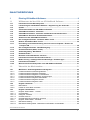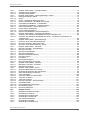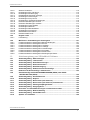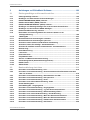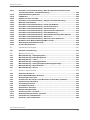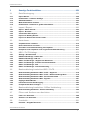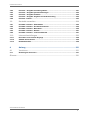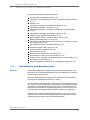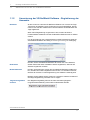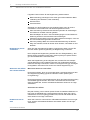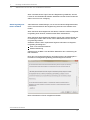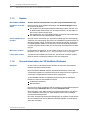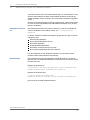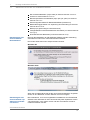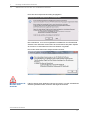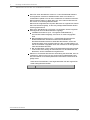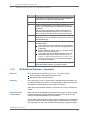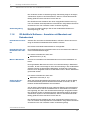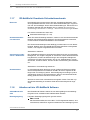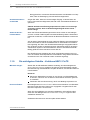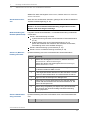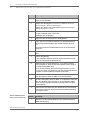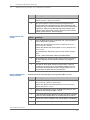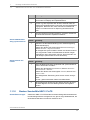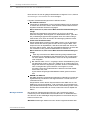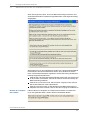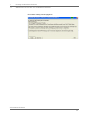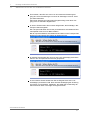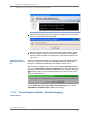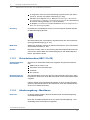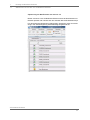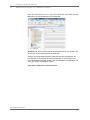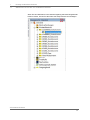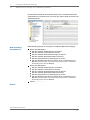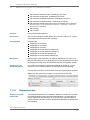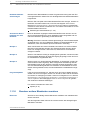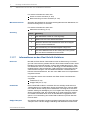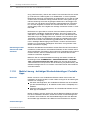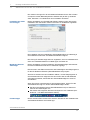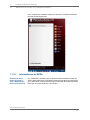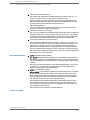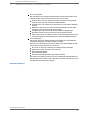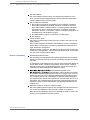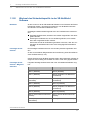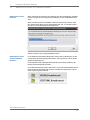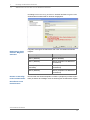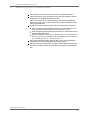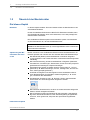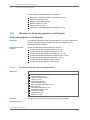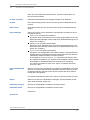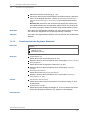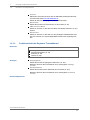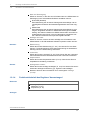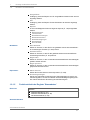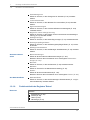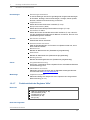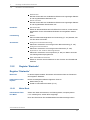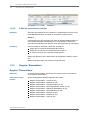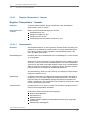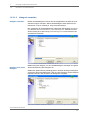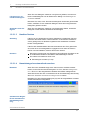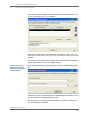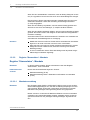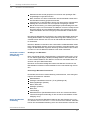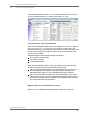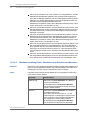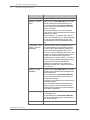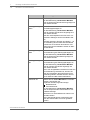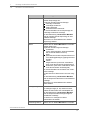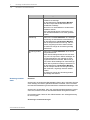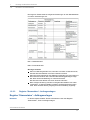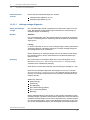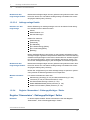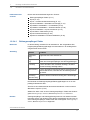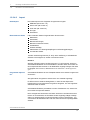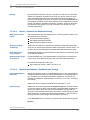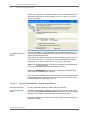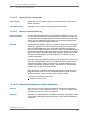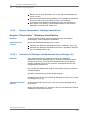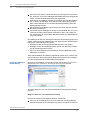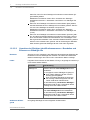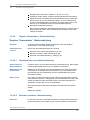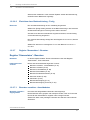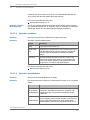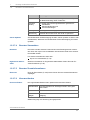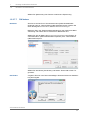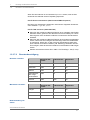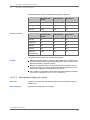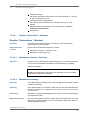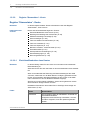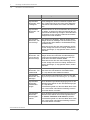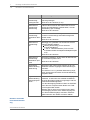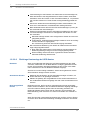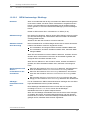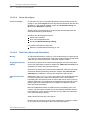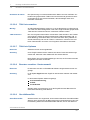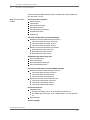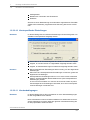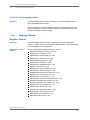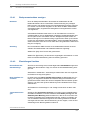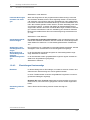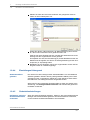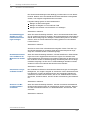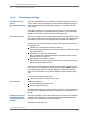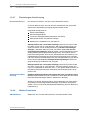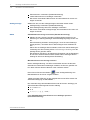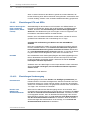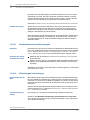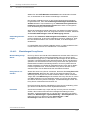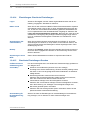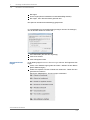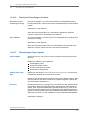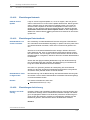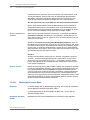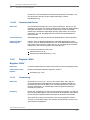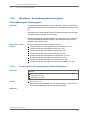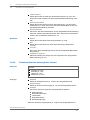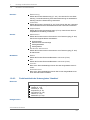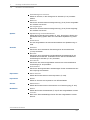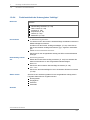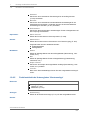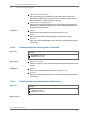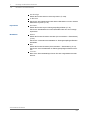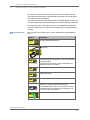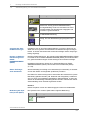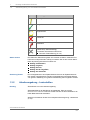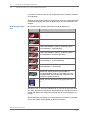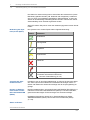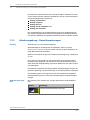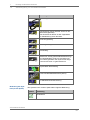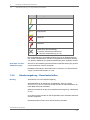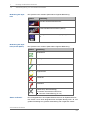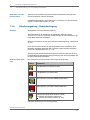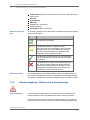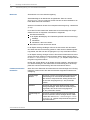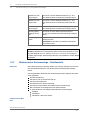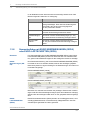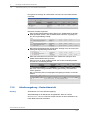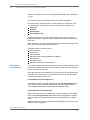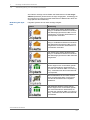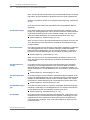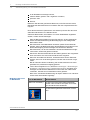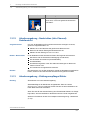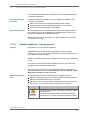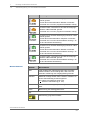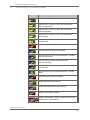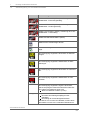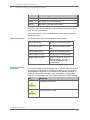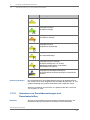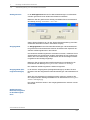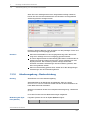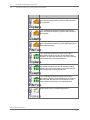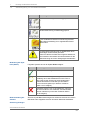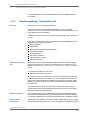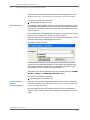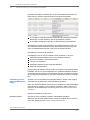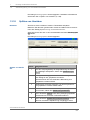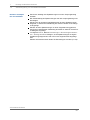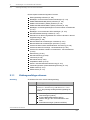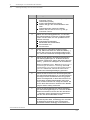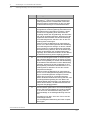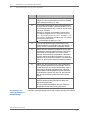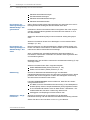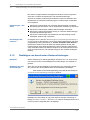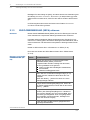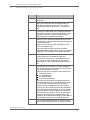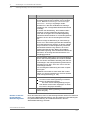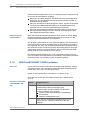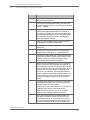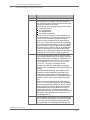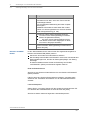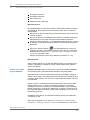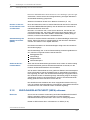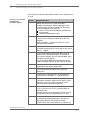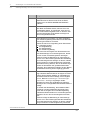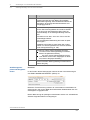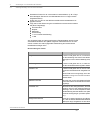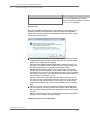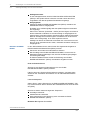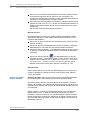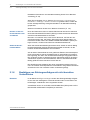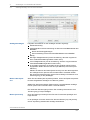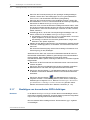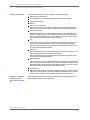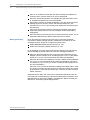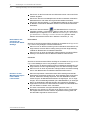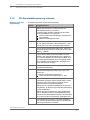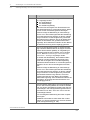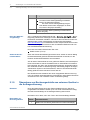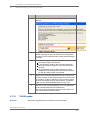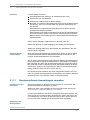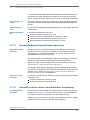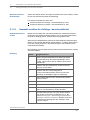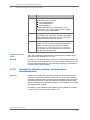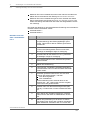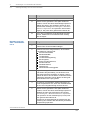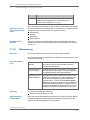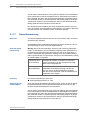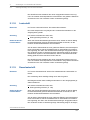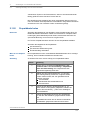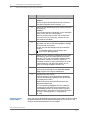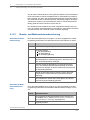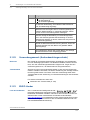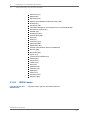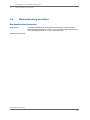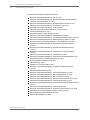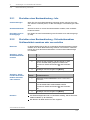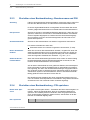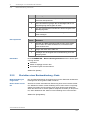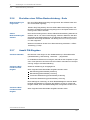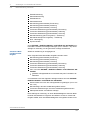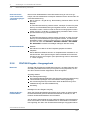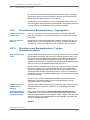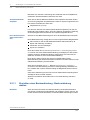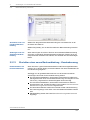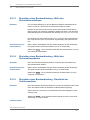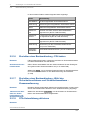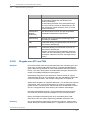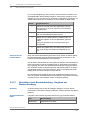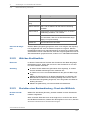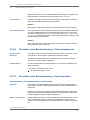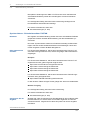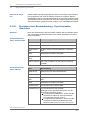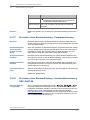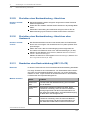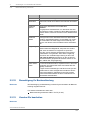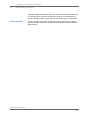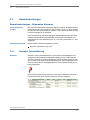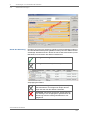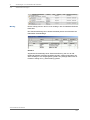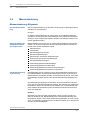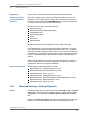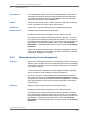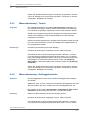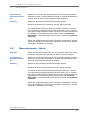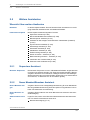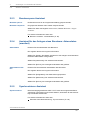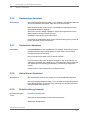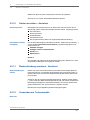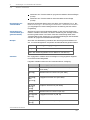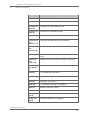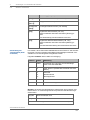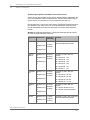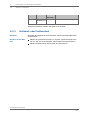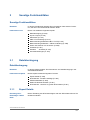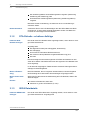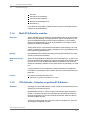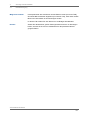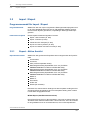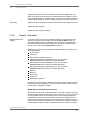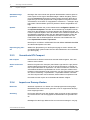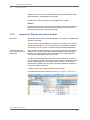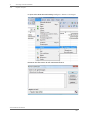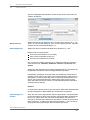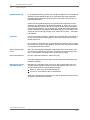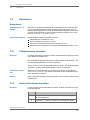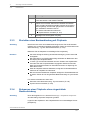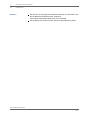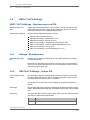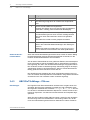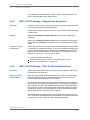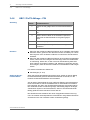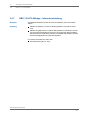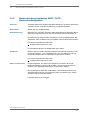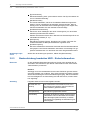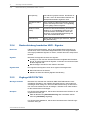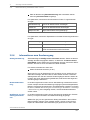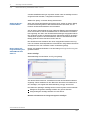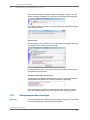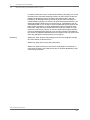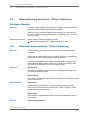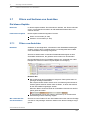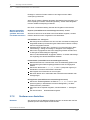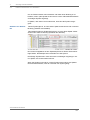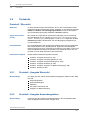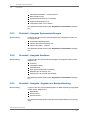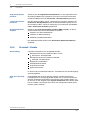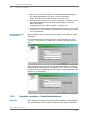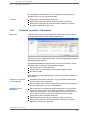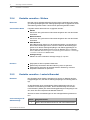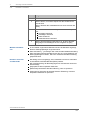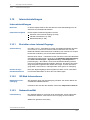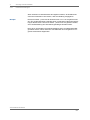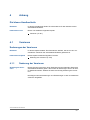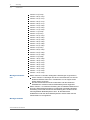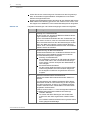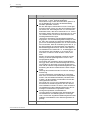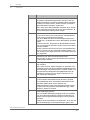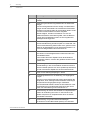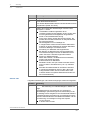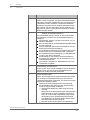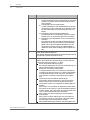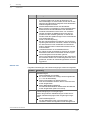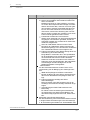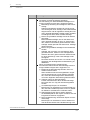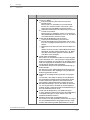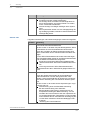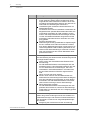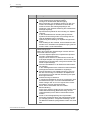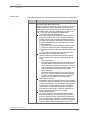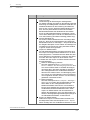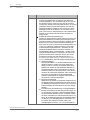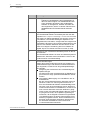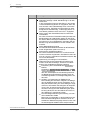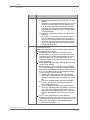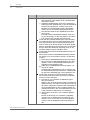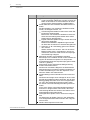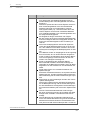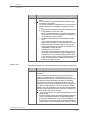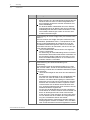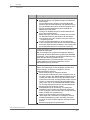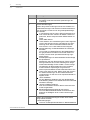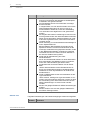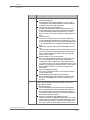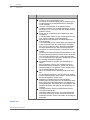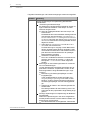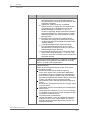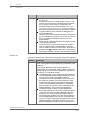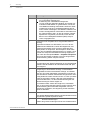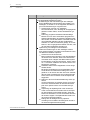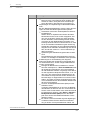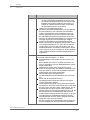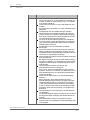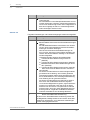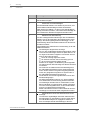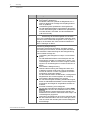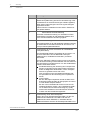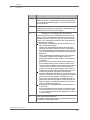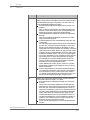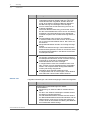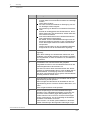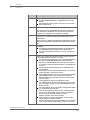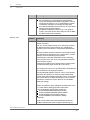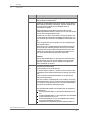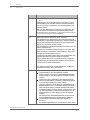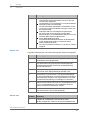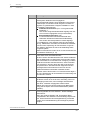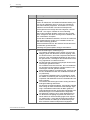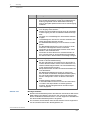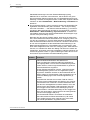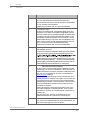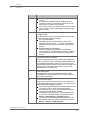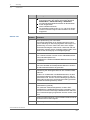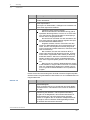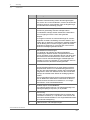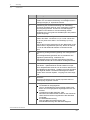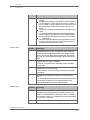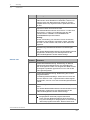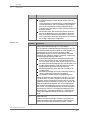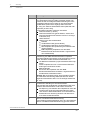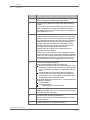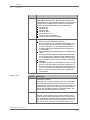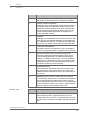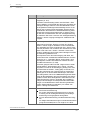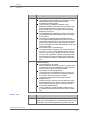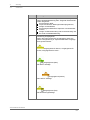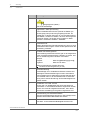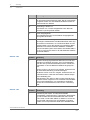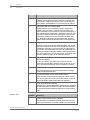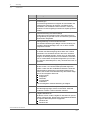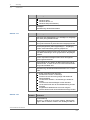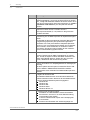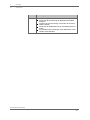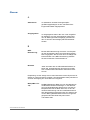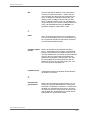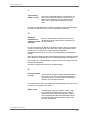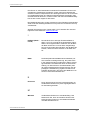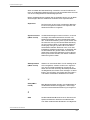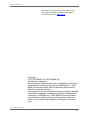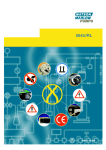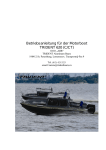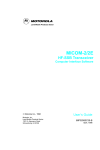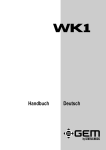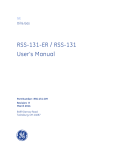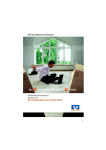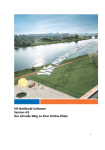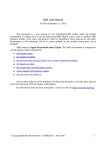Download Handbuch VR-NetWorld Version 5
Transcript
Benutzerhandbuch Version 5.0
INHALTSVERZEICHNIS
1
Einstieg VR-NetWorld Software .............................................................. 9
1.1
Willkommen bei der Hilfe zur VR-NetWorld Software ........................... 9
1.1.1
1.1.2
1.1.3
1.1.4
1.1.5
1.1.6
1.1.7
1.1.8
1.1.9
1.1.10
1.1.11
1.1.12
1.1.13
1.1.14
1.1.15
1.1.16
1.1.17
1.1.18
1.1.19
1.1.20
Informationen zum Betriebssystem .............................................................................. 10
Lizenzierung der VR-NetWorld Software - Registrierung der Anwender .................. 11
Update .............................................................................................................................. 14
Verzeichnisstruktur der VR-NetWorld Software .......................................................... 14
VR-NetWorld Software - Anmelden ............................................................................... 19
VR-NetWorld Software - Anmelden mit Mandant und Datenbestand ........................ 20
VR-NetWorld: Erweiterte Sicherheitsmerkmale ........................................................... 21
Arbeiten mit der VR-NetWorld Software ....................................................................... 21
Die wichtigsten Schritte - Verfahren HBCI / FinTS ...................................................... 22
BankenSonder
f
äl
l
eHBCI/Fi
nTS.................................................................................. 26
Einrichtung einer Bankverbindung mit einer Seccos-Chipkarte - Änder
nder
Transport PIN ................................................................................................................. 28
Die wichtigsten Schritte - Dat
ei
über
t
r
agung................................................................ 32
Sicherheitsmedien (HBCI / FinTS) ................................................................................. 33
Arbeitsumgebung - Menübaum..................................................................................... 33
Netzwerkmodus............................................................................................................... 38
Benutzer weitere Mandanten zuordnen ........................................................................ 39
Informationen zu den Zwei-Schritt-Verfahren .............................................................. 40
Mobi
l
eLösung- bel
i
ebi
gerWechsel
dat
ent
r
äger/Por
t
abl
eApps............................. 41
Informationen zu SEPA .................................................................................................. 43
Wechsel des Sicherheitsprofils in der VR-NetWorld Software .................................. 47
1.2
Über
si
chtderMenüst
r
ukt
ur
................................................................... 51
1.2.1
1.2.1.1
1.2.1.2
1.2.1.3
1.2.1.4
1.2.1.5
1.2.1.6
1.2.1.7
Menüband- Anwendungsbutton und Register ............................................................ 52
Funktionsinhalt des Anwendungsbuttons ......................................................................... 52
Funktionsinhalt des Registers 'Startseite' ......................................................................... 54
Funktionsinhalt des Registers 'Transaktionen' ................................................................. 55
Funktionsinhalnhalt des Registers 'Auswertungen' .......................................................... 56
Funktionsinhalt des Register 'Stammdaten' ...................................................................... 57
Funktionsinhalt des Registers 'Extras' .............................................................................. 58
Funktionsinhalt des Registers 'Hilfe' ................................................................................. 59
1.2.2
1.2.2.1
1.2.2.2
Register 'Startseite'......................................................................................................... 60
Meine Bank ....................................................................................................................... 60
E-Mail an meine Bank schreiben ...................................................................................... 61
1.2.3
1.2.3.1
1.2.3.1.1
1.2.3.1.2
1.2.3.1.3
1.2.3.1.4
1.2.3.2
1.2.3.2.1
1.2.3.2.2
Register 'Stammdaten' ................................................................................................... 61
Register 'Stammdaten' - Umsatz ...................................................................................... 62
Umsatzdetails.................................................................................................................... 62
Kategorie verwalten .......................................................................................................... 63
Umsät
z
el
ösc
hen............................................................................................................... 64
Umsatzkategorien automatisch zuordnen ........................................................................ 64
Register 'Stammdaten' - Mandate..................................................................................... 66
Mandatsverwaltung ........................................................................................................... 66
Mandatsverwaltung Detail - Bearbeiten und Erstellen von Mandaten .............................. 69
VR-NetWorld Software
2
Inhaltsverzeichnis
1.2.3.3
1.2.3.3.1
1.2.3.3.2
1.2.3.4
1.2.3.4.1
1.2.3.4.2
1.2.3.4.3
1.2.3.4.4
1.2.3.4.5
1.2.3.4.6
1.2.3.4.7
1.2.3.4.8
1.2.3.4.9
1.2.3.4.10
1.2.3.5
1.2.3.5.1
1.2.3.5.2
1.2.3.6
1.2.3.6.1
1.2.3.6.2
1.2.3.6.3
1.2.3.7
1.2.3.7.1
1.2.3.7.2
1.2.3.7.3
1.2.3.7.4
1.2.3.7.5
1.2.3.7.6
1.2.3.7.7
1.2.3.7.8
1.2.3.7.9
1.2.3.8
1.2.3.8.1
1.2.3.8.2
1.2.3.9
1.2.3.9.1
1.2.3.9.2
1.2.3.9.3
1.2.3.9.4
1.2.3.9.5
1.2.3.9.6
1.2.3.9.7
1.2.3.9.8
1.2.3.9.9
1.2.3.9.10
1.2.3.9.11
1.2.3.9.12
Register 'Stammdaten' - Auftragsvorlagen ....................................................................... 74
Auftragsvorlage Allgemein ................................................................................................ 75
Auftragsvorlage Details ..................................................................................................... 76
Register 'Stammdaten' - Zahlungspflichtiger / Zahler ....................................................... 76
Zahl
ungsempf
änger
/Zahl
er
.............................................................................................. 77
Import ................................................................................................................................ 78
Import - Auswahl der Bankverbindung .............................................................................. 79
Import Kontaktdaten - Quelldatei und Vorlage .................................................................. 79
Importdaten Kontaktdaten - Formatdetails ....................................................................... 80
Importdaten Kontaktdaten - Zusammenfassen................................................................. 80
Import Kontaktdaten - I
mpor
tdur
chf
ühr
en........................................................................ 81
Import Status / Statusende ............................................................................................... 82
Import Zusammenfassung ................................................................................................ 82
Kopieren Kontaktdaten in andere Mandanten .................................................................. 82
Register 'Stammdaten' - Gl
äubiger-Identifikation ............................................................. 83
Ver
wal
t
enderGl
äubi
ger
-I
dent
i
f
i
kat
i
onsnummer(
Gl
äubi
ger-ID) ...................................... 83
Ver
wal
t
enderGl
äubi
ger
-Identifikationsnummern - Bearbeiten und Erfassen von
Gl
äubi
ger
-IDs ................................................................................................................... 85
Register 'Stammdaten' - Bankverbindung ........................................................................ 86
Einrichten einer neuen Bankverbindung ........................................................................... 86
Benutzer verwalten - Bankverbindung .............................................................................. 86
Einrichten einer Bankverbindung - Fertig ......................................................................... 87
Register 'Stammdaten' - Benutzer .................................................................................... 87
Benutzer verwalten - Anmeldedaten ................................................................................. 87
Benutzer verwalten ........................................................................................................... 88
Benutzer Anmeldedaten ................................................................................................... 88
Benutzer Stammdaten ...................................................................................................... 89
Benutzer Zusatzinformationen .......................................................................................... 89
Kennwor
tänder
n............................................................................................................... 89
PI
Nänder
n........................................................................................................................ 90
Benutzerberechtigung ....................................................................................................... 91
Benut
z
er
ber
echt
i
gungf
ürKont
o....................................................................................... 92
Register 'Stammdaten' - Mandant..................................................................................... 93
Mandanten zuordnen - Assistent ...................................................................................... 93
Mandantenverwaltung ....................................................................................................... 93
Register 'Stammdaten' - Konto ......................................................................................... 94
Einrichten/Bearbeiten eines Kontos .................................................................................. 94
Rückf
r
ageKont
oanl
agebeiUPD-Konten ......................................................................... 98
SEPAKont
enanl
age:Rüc
kf
r
age....................................................................................... 99
Kont
ohi
nz
uf
ügen............................................................................................................ 100
TANLi
st
ewähl
enundf
r
ei
schal
t
en................................................................................. 100
TAN Liste verwalten ........................................................................................................ 101
TAN-Liste Optionen ........................................................................................................ 101
Benutzer verwalten - Kontenauswahl ............................................................................. 101
Geschäf
t
s
v
or
f
äl
l
e............................................................................................................ 101
Kontospezifische Einstellungen ...................................................................................... 103
Kundenbedingungen ....................................................................................................... 103
Rechnungsabschluss ...................................................................................................... 104
1.2.4
1.2.4.1
1.2.4.2
1.2.4.3
1.2.4.4
1.2.4.5
1.2.4.6
1.2.4.7
Register 'Extras' ............................................................................................................ 104
Bankparameterdaten anzeigen ....................................................................................... 105
Ei
nst
el
l
ungenUmsät
z
e................................................................................................... 105
Ei
nst
el
l
ungenKont
oausz
üge.......................................................................................... 106
Einstellungen Hintergrund ............................................................................................... 107
Sicherheitseinstellungen ................................................................................................. 107
Ei
nst
el
l
ungenAuf
t
r
äge.................................................................................................... 109
Einstellungen Aktualisierung ........................................................................................... 110
VR-NetWorld Software
3
Inhaltsverzeichnis
1.2.4.8
1.2.4.9
1.2.4.10
1.2.4.11
1.2.4.12
1.2.4.13
1.2.4.14
1.2.4.15
1.2.4.16
1.2.4.17
1.2.4.18
1.2.4.19
1.2.4.20
1.2.4.21
1.2.4.22
Weitere Funktionen ......................................................................................................... 110
Einstellungen DTA und SEPA ......................................................................................... 112
Einstellungen Sendevorgang .......................................................................................... 112
Kreditinstitutsnachrichten anzeigen ................................................................................ 113
Einstellungen Verbindungen ........................................................................................... 113
Einstellungen Proxy-Server ............................................................................................ 114
Einstellungen: Erweiterte Einstellungen ......................................................................... 115
Erweiterte Einstellungen Drucken ................................................................................... 115
Er
wei
t
er
t
eEi
nst
el
l
ungenUmsät
z
e.................................................................................. 117
Einstellungen Online Update .......................................................................................... 117
Einstellungen Netzwerk .................................................................................................. 118
Ei
nst
el
l
ungenDat
enbest
ände......................................................................................... 118
Einstellungen Archivierung ............................................................................................. 118
Bankleitzahl meiner Bank ............................................................................................... 119
Datenbestand/Favorit ...................................................................................................... 120
1.2.5
1.2.5.1
Register 'Hilfe' ............................................................................................................... 120
Fernwartung .................................................................................................................... 120
1.2.6
1.2.6.1
1.2.6.2
1.2.6.3
1.2.6.4
1.2.6.5
1.2.6.6
1.2.6.7
1.2.6.8
Menüband- Kontextbezogene Unterregister ............................................................. 121
Funktionsinhalt des Unterregisters 'Bankverbindungen' ................................................. 121
Funktionsinhalt des Unterregisters 'Konten' ................................................................... 122
Funkt
i
onsi
nhal
tdesUnt
er
r
egi
st
er
s'
Umsät
z
e'
................................................................. 123
Funkt
i
onsi
nhal
tdesUnt
er
r
egi
st
er
s'
Auf
t
r
äge'
................................................................. 125
Funkt
i
onsi
nhal
tdesUnt
er
r
egi
st
er
s'
Kont
oausz
üge'
........................................................ 126
Funktionsinhalt des Unterregisters 'Protokolle' ............................................................... 127
Funktionsinhalt des Unterregisters 'Nachrichten' ............................................................ 127
Funktionsinhalt des Unterregisters 'Zahlungsempf./Zahler' ............................................ 128
1.3
Arbeitsumgebung von VR-NetWorld Software .................................. 130
1.3.1
1.3.2
1.3.3
1.3.4
1.3.5
1.3.6
1.3.7
1.3.8
Arbeitsumgebung - Über
wei
sungen........................................................................... 130
Arbeitsumgebung - Lastschriften ............................................................................... 133
Arbeitsumgebung - Dauer
über
wei
sungen................................................................. 136
Arbeitsumgebung - Dauerlastschriften ...................................................................... 138
Arbeitsumgebung - Dat
ei
über
t
r
agung........................................................................ 140
Arbeitsumgebung - El
ekt
r
oni
scheKont
oauszüge .................................................... 141
El
ekt
r
oni
scheKont
oauszüge- Detailansicht ............................................................. 143
Sammel
auf
t
r
ägemi
tEURO-ÜBERWEI
SUNGEN(
SEPA)oderEUROLASTSCHRIFTEN (SEPA) ............................................................................................ 144
Arbeitsumgebung - Kont
enüber
sicht ......................................................................... 145
Arbeitsumgebung - Reports ........................................................................................ 148
Arbeitsumgebung - Nachrichten (Info-Channel)........................................................ 150
Arbeitsumgebung - Nachrichten (Info-Channel): Detailansicht ............................... 152
Arbeitsumgebung - Zahl
ungsempf
änger
/
Zahl
er
........................................................ 152
Arbeitsumgebung - Ausgangskorb ............................................................................. 153
Ausset
zenvonDauer
über
wei
sungenundDauer
l
ast
schr
i
f
t
en................................ 158
Arbeitsumgebung - Bankverbindung ......................................................................... 160
Arbeitsumgebung - Umsat
züber
si
cht
......................................................................... 163
Spl
i
t
t
envonUmsät
zen................................................................................................. 166
1.3.9
1.3.10
1.3.11
1.3.12
1.3.13
1.3.14
1.3.15
1.3.16
1.3.17
1.3.18
VR-NetWorld Software
4
Inhaltsverzeichnis
2
Anleitungen zu VR-NetWorld Software ............................................... 168
2.1
Zahl
ungsauf
t
r
ägeundAuswahler
st
el
l
en........................................... 168
2.1.1
2.1.2
2.1.3
2.1.4
2.1.5
2.1.6
2.1.7
2.1.8
2.1.9
2.1.10
2.1.11
2.1.12
2.1.13
2.1.14
2.1.15
2.1.16
2.1.17
2.1.18
2.1.19
2.1.20
2.1.21
2.1.22
2.1.23
2.1.24
Zahl
ungsauf
t
r
ägeer
f
assen.......................................................................................... 169
Best
ät
i
genvonber
echnet
enKont
over
bi
ndungen.................................................... 174
EURO-ÜBERWEI
SUNG (
SEPA)er
f
assen .................................................................... 175
EURO-LASTSCHRIFT (SEPA) erfassen ...................................................................... 178
EURO-DAUERLASTSCHRIFT (SEPA) erfassen ......................................................... 183
Best
ät
i
genvonZahl
ungsauf
t
r
ägenmi
tni
chtkor
r
ekt
enVor
l
auf
f
r
i
st
en................... 191
Best
ät
i
genvonkonver
t
i
er
t
enSEPA-Auf
t
r
ägen......................................................... 193
EU-St
andar
düber
wei
sunger
f
assen............................................................................ 197
Über
nahmevonRechnungsdet
ai
l
sausext
er
nenQuel
l
eni
ndi
e
Auftragserfassung ....................................................................................................... 199
TAN Eingabe .................................................................................................................. 200
Benutzerdefinierte Auswahlregeln verwalten ............................................................ 201
Benutzerdefinierte Auswahlregeln speichern ............................................................ 202
Auswahl erstellen mittels standardisierter Auswertung .......................................... 202
Auswahler
st
el
l
enf
ürAuf
t
r
äge- benutzerdefiniert ................................................... 203
Auswahlf
ürUmsät
zeer
st
el
l
enundbear
bei
t
en- benutzerdefiniert ........................ 204
Über
wei
sung.................................................................................................................. 207
Dauer
über
wei
sung........................................................................................................ 208
Lastschrift ...................................................................................................................... 209
Dauerlastschrift ............................................................................................................. 209
Prepaidkarte laden ........................................................................................................ 210
Skonto- und Mehrwertsteuerberechnung .................................................................. 212
Verwendungszweck (Auslandszahlungsverkehr) ..................................................... 213
EURO Länder
................................................................................................................. 213
SEPALänder................................................................................................................. 214
2.2
Bankverbindung einrichten ................................................................. 216
2.2.1
2.2.2
Einrichten einer Bankverbindung - Info ..................................................................... 218
Einrichten einer Bankverbindung - Si
cher
hei
t
smedi
um Schl
üssel
dat
eizuor
dnen
oder neu erstellen ........................................................................................................ 218
Einrichten einer Bankverbindung - Benutzername und PIN .................................... 219
Einrichten einer Bankverbindung - PIN speichern .................................................... 219
Einrichten einer Bankverbindung - Ende ................................................................... 220
Einrichten einer Offline-Bankverbindung - Ende....................................................... 221
Anzahl PIN-Eingaben .................................................................................................... 221
PIN/TAN Eingabe - Ausgangskorb .............................................................................. 223
Einrichten einer Bankverbindung - Zugangsdaten ................................................... 224
Einrichten einer Bankverbindung - Typ des Sicherheitsmediums .......................... 224
Einrichten einer Bankverbindung - Bankver
bi
ndungwähl
en.................................. 225
Einrichten einer neuen Bankverbindung - Kundenkennung .................................... 226
Einrichten einer Bankverbindung - Wahl des Sicherheitsverfahrens ..................... 227
Einrichten einer Bankverbindung - Wahl des Sicherheitsmediums ........................ 227
Einrichten einer Bankverbindung - Über
bl
i
ckderVer
f
ahr
ensdat
en....................... 227
Einrichten einer Bankverbindung - PI
Nänder
n......................................................... 228
2.2.3
2.2.4
2.2.5
2.2.6
2.2.7
2.2.8
2.2.9
2.2.10
2.2.11
2.2.12
2.2.13
2.2.14
2.2.15
2.2.16
VR-NetWorld Software
5
Inhaltsverzeichnis
2.2.17
2.2.18
2.2.19
2.2.20
2.2.21
2.2.22
2.2.23
2.2.24
2.2.25
2.2.26
2.2.27
2.2.28
2.2.29
2.2.30
2.2.31
2.2.32
2.2.33
Einrichten einer Bankverbindung - Wahl des Sicherheitsverfahrens und
Sicherheitsmediums - Zusammenfassung ................................................................ 228
DTA-Unt
er
st
üt
z
ungakt
i
vi
er
en..................................................................................... 228
TAN-Medien ................................................................................................................... 229
Eingabe von ATC und TAN .......................................................................................... 231
Einrichten einer Bankverbindung - Angaben zur Bankverbindung ......................... 232
Wahl des Kreditinstituts ............................................................................................... 233
Einrichten einer Bankverbindung - Druck des INI-Briefs ......................................... 233
Einrichten einer Bankverbindung - Schüssel
aust
ausch.......................................... 234
Einrichten einer Bankverbindung - Synchronisation ................................................ 234
Einrichten einer Bankverbindung - Synchronisation Abschluss ............................ 236
Einrichten einer Bankverbindung - Zusammenfassung ........................................... 237
Einrichten einer Bankverbindung - Ausl
andsüber
wei
sungHBCIPI
N/
TAN............ 237
Einrichten einer Bankverbindung - Abschluss .......................................................... 238
Einrichten einer Bankverbindung - Abschluss ohne Austausch ............................. 238
Bearbeiten einer Bankverbindung (HBCI / FinTS) ..................................................... 238
Ber
echt
i
gungf
ürBankver
bi
ndung.............................................................................. 239
Kunden-IDs bearbeiten ................................................................................................. 239
2.3
Sammlerbuchungen ............................................................................. 241
2.3.1
Samml
erTei
l
ausf
ühr
ung.............................................................................................. 241
2.4
Massenänder
ung.................................................................................. 244
2.4.1
2.4.2
2.4.3
2.4.4
2.4.5
2.4.6
2.4.7
Massenänder
ung- Auftrag Allgemein ........................................................................ 245
Massenänder
ungVer
wendungsz
weck....................................................................... 246
Massenänder
ung- Termin ........................................................................................... 247
Massenänderung - Auftraggeberkonto ....................................................................... 247
Massenänder
ung- Zahl
ungsempf
änger
/
Zahl
ungspf
l
i
cht
i
ger.................................. 248
Massenänder
ung- Mehrwertsteuer ............................................................................ 248
Massenänder
ung- Skonto ........................................................................................... 249
2.5
Weitere Assistenten ............................................................................. 250
2.5.1
2.5.2
2.5.3
2.5.4
2.5.5
2.5.6
2.5.7
2.5.8
2.5.9
2.5.10
2.5.11
2.5.12
2.5.13
Supervisor Assistent .................................................................................................... 250
Neuer Mandant/Benutzer Assistent ............................................................................ 250
Benutzersperre Assistent ............................................................................................ 251
Assi
st
entf
ürdasAnl
egenei
nesBenut
zer
s:Adr
essdat
en(
er
wei
t
er
t
).................... 251
Synchronisieren Assistent........................................................................................... 251
Kontoanlage Assistent ................................................................................................. 252
Kontodaten Assistent ................................................................................................... 252
Aktualisieren Assistent ................................................................................................ 252
Ersteinrichtung beendet ............................................................................................... 252
Konten zuordnen - Assistent ....................................................................................... 253
Bankverbindung zuordnen - Assistent ....................................................................... 253
Verwenden der Textautomatik ..................................................................................... 253
Schl
üssel
- oder Profilwechsel ..................................................................................... 258
VR-NetWorld Software
6
Inhaltsverzeichnis
3
Sonst
i
geFunkt
i
onal
i
t
ät
en.................................................................... 259
3.1
Dat
ei
über
t
r
agung.................................................................................. 259
3.1.1
3.1.2
3.1.3
3.1.4
3.1.5
Export Details ................................................................................................................ 259
DTA-Diskette - er
hal
t
eneAuf
t
r
äge.............................................................................. 260
SEPA Dateidetails ......................................................................................................... 260
Multi-DTA-Diskette erstellen ........................................................................................ 261
DTA-Diskette - Hi
nwei
sezugr
oßenDTA-Dateien...................................................... 261
3.2
Import / Export ...................................................................................... 263
3.2.1
3.2.2
3.2.3
3.2.4
3.2.5
Export - Aktive Ansicht ................................................................................................ 263
Export - Erweitert .......................................................................................................... 264
Verzeichnis IZV Compact ............................................................................................. 265
Import von Dummy-Konten.......................................................................................... 265
Import von Dateien mit freiem Format ........................................................................ 266
3.3
Kartenleser ............................................................................................ 270
3.3.1
3.3.2
3.3.3
3.3.4
Chipkartenleser verwalten ........................................................................................... 270
Neuen Kartenleser einrichten ...................................................................................... 270
Einrichten einer Bankverbindung mit Chipkarte ....................................................... 271
Entsperren einer Chipkarte ohne eingerichtete Bankverbindung ........................... 271
3.4
HBCI / FinTS-Abfrage ........................................................................... 273
3.4.1
3.4.2
3.4.3
3.4.4
3.4.5
3.4.6
3.4.7
Abfrage - Benutzername .............................................................................................. 273
HBCI/FinTS-Abfrage - Initiale PIN ................................................................................ 273
HBCI/FinTS-Abfrage - PIN neu ..................................................................................... 274
HBCI / FinTS Anfrage - Abgleich der Hashwerte ....................................................... 275
HBCI / FinTS Abfrage - Pf
adf
ürSi
cher
hei
t
smedi
um ................................................ 275
HBCI / FinTS Abfrage - PIN .......................................................................................... 276
HBCI / FinTS Abfrage - Internetverbindung ............................................................... 277
3.5
Bankverbindung bearbeiten HBCI / FinTS.......................................... 278
3.5.1
3.5.2
3.5.3
3.5.4
3.5.5
3.5.6
3.5.7
Bankverbindung bearbeiten HBCI / FinTS - Allgemein ............................................. 278
Bankverbindung bearbeiten HBCI / FinTS - Bankverbindungsdaten ...................... 279
Bankverbindung bearbeiten HBCI - Sicherheitsmedium .......................................... 280
Bankverbindung bearbeiten HBCI - Signatur ............................................................. 281
ZugängeHBCIPI
N/
TAN................................................................................................ 281
Informationen zum Sendevorgang .............................................................................. 282
Userparameterdaten anzeigen..................................................................................... 284
3.6
Bankverbindung bearbeiten - Offline-Verbindung ............................. 286
3.6.1
Bankverbindung bearbeiten - Offline-Verbindung .................................................... 286
3.7
Filtern und Sortieren von Ansichten ................................................... 288
3.7.1
3.7.2
Filtern von Ansichten ................................................................................................... 288
Sortieren von Ansichten .............................................................................................. 289
3.8
Protokolle .............................................................................................. 291
3.8.1
Protokoll - AusgabeÜber
si
cht.................................................................................... 291
VR-NetWorld Software
7
Inhaltsverzeichnis
3.8.2
3.8.3
3.8.4
3.8.5
3.8.6
Protokoll - Ausgabe Anwendungsdaten ..................................................................... 291
Protokoll - Ausgabe Systemeinstellungen ................................................................. 292
Protokoll - Ausgabe Hardware..................................................................................... 292
Protokoll - Ausgabe: Angaben zur Bankverbindung ................................................ 292
Protokoll - Details ......................................................................................................... 293
3.9
Kontakte verwalten............................................................................... 294
3.9.1
3.9.2
3.9.3
3.9.4
3.9.5
Kontakte verwalten - Stammdaten .............................................................................. 294
Kontakte verwalten - Zusatzinformationen ................................................................ 295
Kontakte verwalten - Bankdaten ................................................................................. 296
Kontakte verwalten - Weitere ....................................................................................... 297
Kontakte verwalten - Lastschriftmandat .................................................................... 297
3.10
Interneteinstellungen ........................................................................... 299
3.10.1
3.10.2
3.10.3
Einrichten eines Internet-Zugangs .............................................................................. 299
VR-Web Informationen ................................................................................................. 299
Netzwerkkonflikt............................................................................................................ 299
4
Anhang .................................................................................................. 301
4.1
Versionen .............................................................................................. 301
4.1.1
Änder
ungderVer
si
onen.............................................................................................. 301
Glossar .................................................................................................................... 381
VR-NetWorld Software
8
1
Einstieg VR-NetWorld Software
Willkommen
Über
bl
i
ck
Beim ersten Programmaufruf nach der Neuinstallation von VR-NetWorld
Sof
t
war
ehabenSi
edi
eMögl
i
chkei
t
,di
ewi
cht
i
gs
t
enSchr
i
t
t
eassi
st
ent
engest
üt
z
tdur
c
hf
ühr
enz
ul
assen:
die Einrichtung der DFÜ-Verbindung,
den Import aus anderen Zahlungsverkehrsprogrammen,
die Anlage von Mandanten,
die Einrichtung des Benutzers 'Supervisor' und weiteren Benutzern,
die Anlage von Bankverbindung und Kontoverbindung
und die erste Umsatzaktualisierung.
Anleitung
Führen Sie folgende Schritte aus:
Folgen Sie den Anweisungen des Assistenten.
Wähl
enSi
edenBut
t
on[Abbrechen], wenn Sie den Einrichtungsassistenten beenden wollen.
Fahren Sie dann mit der Einrichtung des Supervisors fort.
Siehe auch Supervisor Assistent (S. 250).
Inhalt dieses Teils
Di
eserTei
lent
häl
tdi
ef
ol
gendenKapi
t
el
:
Willkommen bei der Hilfe zur VR-NetWorld Software (S. 9)
Über
si
chtderMenüs
t
r
ukt
ur(
S.51)
Arbeitsumgebung von VR-NetWorld Software (S. 130)
1.1
Willkommen bei der Hilfe zur VR-NetWorld Software
Die wichtigsten Schritte
Über
si
cht
In dieser Hilfe erhalten Sie Informationen und Tipps zum Arbeiten mit VRNetWorld Software.
Inhalt dieses Kapitels
VR-NetWorld Software
9
1
Einstieg VR-NetWorld Software
1.1
Willkommen bei der Hilfe zur VR-NetWorld Software
Di
esesKapi
t
el
ent
häl
tdi
ef
ol
gendenThemen:
Informationen zum Betriebssystem (S. 10)
Lizenzierung der VR-NetWorld Software - Registrierung der Anwender
(S. 11)
Update (S. 14)
Verzeichnisstruktur der VR-NetWorld Software (S. 14)
VR-NetWorld Software - Anmelden (S. 19)
VR-NetWorld Software - Anmelden mit Mandant und Datenbestand
(S. 20)
VR-NetWorld: Erweiterte Sicherheitsmerkmale (S. 21)
Arbeiten mit der VR-NetWorld Software (S. 21)
Die wichtigsten Schritte - Verfahren HBCI / FinTS (S. 22)
BankenSonder
f
äl
l
eHBCI/Fi
nTS(
S.26)
Einrichtung einer Bankverbindung mit einer Seccos-Chipkarte - Änder
n
der Transport PIN (S. 28)
Die wichtigsten Schritte - Dat
ei
über
t
r
agung(
S.32)
Sicherheitsmedien (HBCI / FinTS) (S. 33)
Arbeitsumgebung - Menübaum (
S.33)
Netzwerkmodus (S. 38)
Benutzer weitere Mandanten zuordnen (S. 39)
Informationen zu den Zwei-Schritt-Verfahren (S. 40)
Mobi
l
eLösung- bel
i
ebi
gerWechs
el
dat
ent
r
äger/Por
t
abl
eApps(
S.41)
Informationen zu SEPA (S. 43)
Wechsel des Sicherheitsprofils in der VR-NetWorld Software (S. 47)
1.1.1
Informationen zum Betriebssystem
Allgemein
Bei den Betriebssystemen Windows XP, Windows Vista, Windows 7 und
Windows 8 ist die Programminstallation durch einen Benutzer mit Administ
r
at
or
enr
echt
endur
chz
uf
ühr
en.
NachderNeui
nst
al
l
at
i
onsi
ndsämt
l
i
cheei
nger
i
c
ht
et
enSy
st
embenut
z
er
berechtigt, die VR-NetWorld Software zu starten.
Neu eingerichtete Systembenutzer, die keine Administratorenrechte besitz
en,si
ndvonei
nem Admi
ni
st
r
at
orf
ürdenSt
ar
tv
onVR-NetWorld Software
f
r
ei
z
ugeben.Di
eFr
ei
gabeer
f
ol
gtüberdasPr
ogr
amm '
Pr
ogr
ammz
ugr
i
f
f
'
.
DasPr
ogr
amm wi
r
düberdi
ePr
ogr
ammgr
uppeVR-NetWorld Admin des
Systembenutzers, der VR-NetWorld Software installiert hat, aufgerufen.
Di
esesPr
ogr
amm di
entderBer
echt
i
gungsv
er
gabe,undi
stni
chtf
ürdi
e
Verwaltung und Anzeige dieser Rechte gedacht. Die eigentliche Kontozugriffsberechtigung erfolgt in der VR-NetWorld Software.
VR-NetWorld Software
10
1
Einstieg VR-NetWorld Software
1.1
Willkommen bei der Hilfe zur VR-NetWorld Software
1.1.2
Lizenzierung der VR-NetWorld Software - Registrierung der
Anwender
Über
bl
i
ck
Ab der Version 5.0 wird die VR-NetWorld Software nur noch als 60-TageTest
v
er
si
onausgel
i
ef
er
t
.Di
eseTest
v
er
si
oni
stv
ol
lf
unkt
i
onsf
ähi
g,derBenut
z
ermusss
i
c
habermi
t
hi
l
f
eei
nesLi
z
enz
schl
üs
sel
si
nner
hal
bdi
eser60
Tage registrieren.
Wenn keine Registrierung vorgenommen wird, werden die OnlineFunkt
i
onal
i
t
ät
endeakt
i
v
i
er
tunddi
eVR-NetWorld Software wird zur OfflineVersion.
Fürdi
eAnf
or
der
ungdesLi
z
enz
schl
üssel
sunddi
eRegi
st
r
i
er
ungst
el
l
tdi
e
VR-NetWorld Software den Dialog Produktregistrierung z
urVer
f
ügung.
Neukunden
Bestandskunden
Kunden, die die VR-NetWorld Software ab Version 5.0 neu installieren,
werden bereits bei dieser Installation darauf hingewiesen, dass sie Ihre
Sof
t
war
er
egi
st
r
i
er
enmüs
s
en.
Kunden, die bereits eine Version der VR-NetWorld Software installiert haben, werden beim Online-Updat
eaufdi
eVer
si
on4.
41dar
überi
nf
or
mi
er
t
,
dass ab der Version 5.0 eine Registrierung der Software notwendig wird.
Mit dem Online-Update auf die Version 5.0 erfolgt ein weiterer Hinweis auf
di
enöt
i
geRegi
s
t
r
i
er
ungi
nner
hal
bvon60Tagen.
Registrierungsdaten
erfassen
DenRegi
st
r
i
er
ungsdi
al
ogkönnenSi
eüberdenBut
t
on[
Regi
st
r
i
erung/Lizenzi
nf
or
mat
i
onen]r
ec
ht
sobeni
m Menübandauf
r
uf
en
VR-NetWorld Software
11
1
Einstieg VR-NetWorld Software
1.1
Willkommen bei der Hilfe zur VR-NetWorld Software
Fol
gendeFel
dermüs
senf
ürdi
eRegi
st
r
i
er
ungedi
t
i
er
twer
den:
Bankverbindung (vorbelegt mit der ersten genossenschaftlichen Bankverbindung des Benutzers, falls vorhanden)
Kundenummer
Li
z
enz
schl
üss
el
Abhängi
g von den Einstellungen der jeweiligen Bank, kann der Lizenzschl
üssel
aufv
er
schi
edeneAr
tundWei
s
eangef
or
der
twer
den:
ÜberdenBut
t
on[
Li
z
enz
schl
üsselanf
or
der
n]wer
dendi
enot
wendi
gen
Informationen der Bank herunter geladen.
NachBest
ät
i
genderPr
ei
s- und Lizenzbedingungen und der Widerrufsbel
ehr
ungwi
r
dderLi
z
enz
schl
üsselonl
i
neüber
t
r
agen.
Alternativ kann die Bank auch eine E-Mail-Adresse hinterlegen, unter der
ei
nLi
z
enz
s
chl
üsselangef
or
der
twer
denkann.
Wenndi
ej
ewei
l
i
geBankdi
eLi
z
enz
schl
üss
el
anforderung auf diesem
Wegni
chtanbi
et
et
,er
häl
tderKundeei
nenHi
nwei
s
,s
ei
neBankz
ukontaktieren.
Registrierung online
vornehmen
WennSi
eal
l
enot
wendi
genEi
ngabenvor
genommenhaben,könnenSi
e
überdenBut
t
on[
Onl
i
ner
egi
st
r
i
er
en]di
eRegi
st
r
i
er
ungv
or
nehmen.
Nach erfolgreicher Registrierung erhalten Sie eine 'Erfolgsmeldung.'. Der
But
t
on[
Onl
i
ner
egi
st
r
i
er
en]wechsel
ti
n[
Onl
i
nepr
üf
en]f
ürspät
er
ePr
üf
ungenderAkt
ual
i
t
ätdesLi
z
enz
schl
üssel
s
.
Wenn die Registrierung nicht erfolgreich war, erhalten Sie eine entsprechende Meldung mit dem Ablehnungsgrund. Die VR-NetWorld Software
bleibt eine 60-Tage-Test
v
er
si
on.Pr
üf
enundkor
r
i
gi
er
enSi
eggf
.di
eRegi
strierungsdaten und nehmen Sie erneut eine Online-Registrierung vor.
Akt
i
vi
er
enundPr
üf
en
des Lizenzschlüssel
s
Manuel
l
esAkt
i
vi
er
enundPr
üf
en
Ei
nber
ei
t
ser
f
ass
t
er
,abernochni
chtakt
i
vi
er
t
erLi
z
enz
s
chl
üsselkannüber
denRegi
st
r
i
er
ungs
di
al
oggepr
üf
tundakt
i
v
i
er
twer
den(
But
t
on[
Onl
ine registrieren])
Ei
nber
ei
t
sakt
i
v
i
er
t
erLi
z
enz
schl
üsselkannüberdenBut
t
on[
Onl
i
nepr
üf
en]
aufAkt
ual
i
t
ätgepr
üf
twer
den.WennderLi
z
enz
schl
üs
sel
al
sni
chtmehr
gül
t
i
ggemel
detwi
r
d,wi
r
ddi
eVR-NetWorld Software wieder zur 60-TageTestversion.
Aut
omat
i
schesPr
üf
en
Beij
ederPr
üf
ung,obei
nOnl
i
ne-Updat
ef
ürdi
eVR-NetWorld Software vorl
i
egt
,wi
r
ddi
eAkt
ual
i
t
ätdesLi
z
enz
schl
üss
el
sgepr
üf
t
.WennderLi
z
enzschl
üssel
al
sni
chtmehrgül
t
i
ggemel
detwi
r
d,wi
r
ddi
eVR-NetWorld Software wieder zur 60-Tage-Testversion.
Deaktivieren der Lizenz
Wenndi
eLi
z
enzf
ürVol
l
ver
si
onderVR-Net
Wor
l
dSof
t
war
eni
chtmehrgültig ist, wird die VR-NetWorld Software automatisch wieder zur 60-TageTestversion.
VR-NetWorld Software
12
1
Einstieg VR-NetWorld Software
1.1
Willkommen bei der Hilfe zur VR-NetWorld Software
Wenn innerhalb der 60-Tage-Frist keine Registrierung stattfindet, wird die
Li
z
enzf
ürdi
eVR-NetWorld Software deaktiviert und die Online-Funktionen
st
ehenni
chtmehrz
urVer
f
ügung.
St
euer
ungsmögl
i
chkeiten der Bank
JedeBankkanns
el
bs
tf
est
l
egen,obsi
edenKundendi
eMögl
i
chkei
tbi
et
et
,
ei
nenLi
z
enz
s
chl
üssel
f
ürdi
eRegi
st
r
i
er
ungdi
r
ektausderSof
t
war
eanzufordern.
Wenn die Bank diese Mögl
i
chkei
tni
chtbi
et
et
,er
häl
tderKundei
m Regi
st
r
i
erungsdialog einen Hinweis, Kontakt mit der Bank aufzunehmen.
Wenndi
eBankdi
es
eMögl
i
chkei
tanbi
et
et
,könnendi
eLi
z
enz
schl
üssel
onl
ineüber
t
r
agenwer
denodereskannei
neE-Mail-Adr
essef
ürdi
eAnf
or
derung hinterlegt werden.
Zusät
z
l
i
chmüs
sendannver
pf
l
i
cht
endf
ol
gendeI
nf
or
mat
i
oni
m Regi
st
r
i
erungsdialog hinterlegt sein:
Preis- und Lizenzinformationen
Widerrufsbelehrung
Optional kann die Bank noch das SEPA-Mandatf
ürdenLi
z
enz
ei
nz
ugal
s
PDF einbinden.
ÜberdenLi
nk[
Li
z
enz
i
nf
or
mat
i
onenanf
or
der
n]könnendi
ehi
nt
er
l
egt
enI
nformationen im Registrierungsdialog jederzeit aufgerufen werden.
Di
eseI
nf
or
mat
i
onenkönnenausgedr
ucktwer
den.
VR-NetWorld Software
13
1
Einstieg VR-NetWorld Software
1.1
Willkommen bei der Hilfe zur VR-NetWorld Software
1.1.3
Update
WICHTIGER HINWEIS
Sichern Sie Ihren Datenbestand vor jeder Programmaktualisierung!
Einspielen eines Updates
Beim Einspielen eines Updates sind wegen der Net
zwer
kf
ähi
gkei
tfolgende Punkte zu beachten:
Ei
nUpdat
ekanndasDat
enmodel
l
derDat
enbankänder
n.Mi
tdem neuenDat
enmodel
l
könnendannnurdi
eCl
i
ent
sar
beiten, die ebenfalls mit
dem neuen Update versorgt sind.
DasUpdat
ekannnurdur
chgef
ühr
twer
den,wennkei
nander
erBenut
z
er
zur selben Zeit auf dem Datenbestand arbeitet.
Online Update herunterladen
Beij
ederer
st
enTr
ansakt
i
onpr
oTagf
i
ndetunabhängi
gvom Über
t
r
agungsv
er
f
ahr
enei
neÜber
pr
üf
ungst
at
t
,obf
ürdi
ei
nst
al
l
i
er
t
ePr
ogr
ammv
er
si
onei
n
aktuelles Update vorliegt. Ist dies der Fall, werden Sie gefragt, ob das Online Update geladen werden soll. Nach dem Download findet die Aktualisierung der Programmversion statt. Ein Hinweis zeigt die erfolgreiche Einarbeitung an.
Manuelles Updaten
Ei
nemanuel
l
eÜber
pr
üf
ung,obei
nUpdat
ev
or
l
i
egt
,i
stdur
chdenAuf
r
ufdes
Registers Extras, Bereich Online > Programmaktualisierung mögl
i
ch.
Fehler beim Update
Tr
i
t
twähr
enddesUpdat
esei
nFehl
erauf
,wer
denbei
m nächst
enUpdat
eabruf die bereits vorhandenen Dateien nicht erneut abgeholt.
1.1.4
Verzeichnisstruktur der VR-NetWorld Software
Über
bl
i
ck
AbderVer
si
on3.
20änder
tsi
chdi
eSt
r
ukt
urderdur
chdi
eVR-NetWorld
Software genutzten Verzeichnisse.
Bi
sei
nschl
i
eßl
i
c
hVersion 3.10 der VR-NetWorld Software wurden alle
verwendeten Dateien im Programmverzeichnis selbst oder dem Programmverzeichnis untergeordneten Verzeichnissen gespeichert.
Ab der Version 3.20 der VR-NetWorld Sof
t
war
ewer
dendi
ebenöt
i
gt
en
Dat
ei
enaufz
wei
Ver
z
ei
chni
sbäumev
er
t
ei
l
t
:
Installationsverzeichnis
Benutzerdaten
DerGr
undf
ürdi
es
eUmst
el
l
ungsi
nddi
emoder
nenSi
c
her
hei
t
skonz
ept
eder
Betriebssysteme Windows XP und vor allem Windows Vista.
Diese erfordern in der alten Struktur im Programmverzeichnis, das dann ja
auch Installationsverzeichnis ist, Administratorenrechte oder zumindest
ausreichende Schreibrechte.
Durch die Auslagerung bestimmter Dateigruppen in separate Verzeichnisse
sind zum Arbeiten mit der VR-NetWorld-Software lediglich normale Benutzerrechte notwendig.
VR-NetWorld Software
14
1
Einstieg VR-NetWorld Software
1.1
Willkommen bei der Hilfe zur VR-NetWorld Software
Ansonst
enwür
dendur
chdi
eDat
ei
v
i
r
t
ual
i
si
er
ungv
onVi
st
a(
St
i
chwor
t'
Vi
r
t
ualSt
or
e'
)di
eseDat
ei
enf
ürj
edenangemel
det
enWi
ndows-Anwender gesondert gehalten werden, nachdem zum ersten Mal schreibend zugegriffen
wurde.
Dadi
esdur
chBet
r
i
ebssy
st
emv
or
gängegest
euer
twi
r
d,wür
dendi
eseDat
eien auch nach der Deinstallation der VR-NetWorld Software noch auf dem
Rechner verbleiben.
Installationsverzeichnis
Das Installationsverzeichnis ist das Verzeichnis, in das die VR-NetWorld
von der Installations-CD installiert wurde, z.B. C:\Programme\VRNetWorld.
In diesem Verzeichnis werden alle Dateien gespeichert, auf die nur lesend
zugegriffen wird:
die Anwendungsdateien,
die Programmbibliotheken (DLLs),
die Systemdatenbank,
die Bankleitzahlendatenbank
di
eDat
ei
enf
ürEx
por
tundI
mpor
tsowi
e
die Programmbestandteile des HBCI-Kernels.
Fürdi
eI
nst
al
l
at
i
onderVR-NetWorld Software und eventueller OnlineUpdat
eswer
denAdmi
ni
s
t
r
at
or
r
echt
ebenöt
i
gt
.
Benutzerdaten
DasVer
z
ei
chni
smi
tdenBenut
z
er
dat
enent
häl
tal
l
eDat
ei
en,aufdi
eder
Benutzer der VR-NetWorld Software beim Arbeiten auch schreibend zugreifen darf und muss.
Bei
spi
el
f
ürWi
ndowsXP:
C:\Dokumente und Einstellungen\All Users\Dokumente\VRNetWorld\Gemeinsame Dokumente\VR-NetWorld
Bei
spi
el
f
ürWi
ndowsVi
st
a:
C:\Users\Public\Documents\VRNetWorld\Öffentlich\Öffentliche Dokumente\VR-NetWorld
DasVer
z
ei
chni
sent
häl
tf
ol
gendeDat
ei
en:
VR-NetWorld Software
15
1
Einstieg VR-NetWorld Software
1.1
Willkommen bei der Hilfe zur VR-NetWorld Software
Die Anwenderdatenbank (vrfpe1.mdb) im Unterverzeichnis database.
Archive im Unterverzeichnis archive.
Benutzerspezifische Kerneldateien (bpd, upd, bpk, ptsec) im Unterverzeichnis hbkernel.
Ei
neKonf
i
gur
at
i
ons
dat
ei
f
ürNet
z
wer
kbest
ände(
net
z
wer
k.
i
ni
)
.
Bankenabhängi
geDat
ei
enz
urAnpassungderAnwendungi
m Unt
er
v
erzeichnis Meine Bank.
Backups (im gleichnamigen Unterverzeichnis)
Vorlagendateien und benutzerdefinierte Auswahlen (im Unterverzeichnis
Vorlagen)
DTA-Disketten des Bestandes (im Unterverzeichnis DTA)
Umstellung der Verzeichnisstruktur:
Neuinstallation
Bei einer Neuinstallation der VR-NetWorld Software wird die Anwendung
automatisch mit der neuen Verzeichnisstruktur installiert.
DerKundeer
häl
tdaz
uei
nenent
spr
echendenHi
nwei
s.
Windows XP
Windows Vista
Wenn die VR-Networld bereits auf die neue Verzeichnisstruktur umgestellt
wur
de,i
stei
neRüc
kkehrz
ural
t
enSt
r
ukt
urni
chtmehrmögl
i
ch.
Umstellung der Verzeichnisstruktur: Update einer vorhandenen Version
Bei vorhandenen, noch nicht umgestellten Installationen der VR-NetWorld
Software unter Windows XP kann der Kunde bei jedem Update ab Version
3.20 entscheiden, ob er mit der neuen oder der vorhandenen Verzeichni
sst
r
ukt
urar
bei
t
enmöcht
e.
VR-NetWorld Software
16
1
Einstieg VR-NetWorld Software
1.1
Willkommen bei der Hilfe zur VR-NetWorld Software
Dazu wird ein entsprechender Dialog ausgegeben.
Bei vorhandenen, noch nicht umgestellten Installationen der VR-NetWorld
Software unter Windows Vista werden die Verzeichnisse bei jedem Update
ab Version 3.20 automatisch auf die neue Struktur umgestellt.
DerKundeer
häl
tdaz
uei
nenent
spr
echendenHi
nwei
s.
Wi
cht
i
geHi
nwei
sef
ür Falls Sie bereits unter Windows Vista mit der Version 3.10 der VR-NetWorld
Software gearbeitet haben, beachten Sie folgende Hinweise:
Windows VistaAnwender
VR-NetWorld Software
17
1
Einstieg VR-NetWorld Software
1.1
Willkommen bei der Hilfe zur VR-NetWorld Software
Wenn Sie unter Windows die Version 3.10 der VR-NetWorld Software
ins Programme-Verzeichnis installiert haben kann es bei einem anschl
i
eßendenUpdat
eauf3.
20unt
erUmst
ändenz
uPr
obl
emenkommen.
Diese Probleme treten vor allem dann auf, wenn mehrere Benutzer mit
der Version 3.10 bereits gearbeitet haben.
Dabeiwur
demögl
i
cher
wei
sef
ürj
edenBenut
z
erei
nsogenannt
esVi
r
t
ual
Store-Verzeichnis angelegt, in dem der jeweilige Datenbestand des Benutzers gespeichert ist
Nach einer Aktualisierung auf Version 3.20 wird beim ersten Programmstart folgende neue Verzeichnisstruktur angelegt:
Installationsverzeichnis (z.B.: c:\
Programme\
VR-NetWorld\
...)
Hier werden Dateien abgelegt, auf welche nur lesend zugegriffen
wird.
Benutzerdatenverzeichnis (z.B.: c:\
Users\
Public\
Documents\
VRNetWorld\
Öf
f
ent
l
i
ch\
öf
f
ent
l
i
cheDokument
e\
VR-NetWorld).
Das Benutzerdatenverzeichnis beinhaltet alle Dateien, auf die der
Anwenderspät
ernoch zugreifen soll bzw. darf, und alle Dateien, auf
di
eauchschr
ei
benz
ugegr
i
f
f
enwi
r
d.DasVer
z
ei
c
hni
si
stüber
gr
ei
f
end
überal
l
eWi
ndowsBenut
z
er
.
Bei der Datenbank 'vrfpe1.mdb' im Benutzerdatenverzeichnis handelt
es sich nach dem Umzug der Verzeichnisse um die Datenbank des
Benut
z
er
s,derdi
eI
ns
t
al
l
at
i
ondur
chgef
ühr
that
.
Startet nun ein anderer Benutzer die Anwendung das erste Mal, kann es
vorkommen, dass es sich nicht um seinen eigenen Datenbestand handelt, wenn dieser im benutzerspezifischen Virtual Store-Verzeichnis abgelegt wurde.
Sol
l
t
edi
eserFal
lauf
t
r
et
en,kannf
ol
gender
maßenmi
tdem ei
genenBestand weitergearbeitet werden:
VR-NetWorld Software
18
1
Einstieg VR-NetWorld Software
1.1
Willkommen bei der Hilfe zur VR-NetWorld Software
1.1.5
1.
Wechseln Sie im Windows-Explorer in das Installationsverzeichnis (C:\
Programme\
VR-NetWorld).
2.
Wechseln Sie danach in den Ordner database.
3.
Wurde die Datenbank im Virtual Store gespeichert, erschei
nti
nderExpl
or
er
l
ei
st
eei
nMenüpunkt'
Kompat
i
bi
l
it
ät
sdat
ei
en'
.
Gibt es keinen solchen Punkt, sollte es sich beim verwendeten Datenbestand bereits um den richtigen handeln. In diesem Fall muss nichts unternommen werden.
4.
Best
ät
i
genSi
edenMenüpunkt'
Kompat
i
bi
l
i
t
ät
sdat
ei
en'
,
gelangen Sie in das Virtual Store-Verzeichnis, in dem Ihr
Datenbestand liegt.
5.
Mi
tdi
esem Dat
enbest
andkönnenSi
eei
nenNet
z
wer
kbestand anlegen:
Legen Sie einen neuen Ordner an (in einem beliebigen Verzeichnis, auf das Sie die notwendigen Rechte besitzen).
Kopieren Sie den Ordner database aus dem Virtual
Store in das neue Verzeichnis.
Legen Sie in der VR-NetWorld Software einen neuen Netzwerkbestand an, indem Sie unter Einstellungen -> Netzwerk Datenbestand -> Neu -> Vorhandenen Bestand anlegen das neue angelegte
Ver
z
ei
chni
saus
wähl
en.
6.
Anschl
i
eßendkannderBenut
z
erbei
derAnmel
dung
di
esenBest
andauswähl
enundwei
t
erar
bei
t
en.
VR-NetWorld Software - Anmelden
Über
si
cht
ÜberdasFenst
erVR-NetWorld Software - Anmelden erfolgt:
die Anmeldung in VR-NetWorld Software oder
das Beenden der aktuellen Sitzung.
Anleitung
ÜberdenBut
t
on[
Änder
n]könnenSi
eI
hrakt
uel
l
esKennwor
tänder
n.Geben Sie dasakt
uel
l
eKennwor
tei
nundbest
ät
i
genSi
edi
eÄnder
ungdur
ch
die Eingabe und Wiederholung eines neuen Kennwortes.
Sol
l
t
eber
ei
t
sei
nMandantbest
ehen,könnenSi
esi
chauchmi
tdi
esem anmelden.
Grafische Sicherheitsmerkmale
Wenn die Sicherheitseinstellungen aktiviert sind, werden in diesem Dialog
benutzerinidviduelle grafische Sicherheitsmerkmale verwendet, um die
Echt
hei
tderBenut
z
er
ober
f
l
ächesi
cher
z
ust
el
l
en.
Auf der linken Seite befindet sich ein grafisches Element, das kontextspezifische Informationenent
häl
t
.Zusät
z
l
i
chwi
r
dei
ni
ndi
vi
duel
l
erI
nf
or
mat
i
onstext angezeigt, den Sie in den Sicherheitseinstellungen eingegeben haben.
VR-NetWorld Software
19
1
Einstieg VR-NetWorld Software
1.1
Willkommen bei der Hilfe zur VR-NetWorld Software
Die Textwerte werden scrollend angezeigt. Gleichzeitig zeigt ein analoges,
verkleinertes Symbol in der Statuszeile an, dass ein sicherheitsrelevanter
Di
al
oggeöf
f
netundal
sober
st
esFenst
erakt
i
vi
st
.
Di
eOber
f
l
ächewi
r
dz
us
ät
z
l
i
chüberei
nenangepass
t
enMousecur
sorsi
gniert. Sie erhalten kontextspezifische Informationen und grafische Elemente
am Mousecursor. Die Textwerte werden scrollend angezeigt.
Arbeitsumgebung
1.1.6
Durch das Anmelden gelangen Sie auf die VR-NetWorld Software Arbeitsumgebung (S. 130).
VR-NetWorld Software - Anmelden mit Mandant und
Datenbestand
Datenbestand einstellen
Arbeiten Si
emi
tmehr
er
enDat
enbes
t
änden,def
i
ni
er
enSi
ebeiderAnmeldungmi
twel
chem Dat
enbest
andSi
ear
bei
t
enmöcht
en.
Der zuletzt verwendete Datenbestand ist voreingestellt.
Dat
enbest
andf
ürden
Net
zwer
kmoduswählen
Ei
nDat
enbest
andf
ürdenNet
z
wer
kmodusmus
sinnerhalb eines LANs auf
einem Netzwerklaufwerk liegen.
Fürwei
t
er
eI
nf
or
mat
i
onens
i
eheauch:
Netzwerkmodus (S. 38).
Mehrere Mandanten
Si
ekönneni
nner
hal
bei
nesDat
enbest
andesmi
tmehr
er
enMandant
enarbeiten.
Ein angemeldeter Benutzer kann auch ohne Neuanmeldung in Mandanten
wechsel
n,f
ürdi
eerber
ec
ht
i
gti
st
.NachderAnmel
dungi
nderVR-NetWorld
Software werden die berechtigten Mandanten am Ende des Trees eingeblendet. Durch Doppelklick auf einen Mandanten kann in diesen Mandanten
gewechselt werden.
Fürwei
t
er
eI
nf
or
mat
i
onens
i
eheauch:
Mandanten wechseln (S. 40).
Grafische Sicherheitsmerkmale
Wenn die Sicherheitseinstellungen aktiviert sind, werden in diesem Dialog
benutzerinidviduelle grafische Sicherheitsmerkmale verwendet, um die
Echt
hei
tderBenut
z
er
ober
f
l
ächesi
cher
z
ust
el
l
en.
Auf der linken Seite befindet sich ein grafisches Element, das kontextspezif
i
scheI
nf
or
mat
i
onenent
häl
t
.Zusät
z
l
i
chwi
r
dei
ni
ndi
vi
duel
l
erI
nf
or
mat
i
onstext angezeigt, den Sie in den Sicherheitseinstellungen eingegeben haben.
Die Textwerte werden scrollend angezeigt. Gleichzeitig zeigt ein analoges,
verkleinertes Symbol in der Statuszeile an, dass ein sicherheitsrelevanter
Di
al
oggeöf
f
netundal
sober
st
esFenst
eraktiv ist.
Di
eOber
f
l
ächewi
r
dz
us
ät
z
l
i
chüberei
nenangepass
t
enMousecur
sorsi
gniert. Sie erhalten kontextspezifische Informationen und grafische Elemente
am Mousecursor. Die Textwerte werden scrollend angezeigt.
VR-NetWorld Software
20
1
Einstieg VR-NetWorld Software
1.1
Willkommen bei der Hilfe zur VR-NetWorld Software
1.1.7
VR-NetWorld: Erweiterte Sicherheitsmerkmale
Über
si
cht
Das Dialogfenster erscheint beim Start der VR-NetWorld Software, wenn
der angemeldete Benutzer noch keine Sicherheitseinstellungen vorgenommenhat
.Hi
erbest
ät
i
genSi
edi
eSi
cher
hei
t
sei
nst
el
l
ungen.Si
ekönnenI
hr
e
Ei
ngabenj
eder
z
ei
tüberdasRegister Extras, Bereich Einstellungen >
Einstellungen bearbeiten > Anzeige > Sicherheitseinstellungen änder
n.
Fürwei
t
er
eI
nf
or
mat
i
onens
i
eheauch:
Sicherheitseinstellungen (S. 107)
Sicherheitsfunktionen aktivieren
Wenn Sie diese Einstellung aktivieren, werden in den sicherheitsrelevanten
Dialogen benutzerinidviduelle grafische Sicherheitsmerkmale verwendet,
um di
eEcht
hei
tderBenut
zer
ober
f
l
ächesi
cher
z
ust
el
l
en.
Di
eSi
cher
hei
t
sei
ns
t
el
l
ungensi
ndabhängi
gv
om Benut
z
erundv
om Datenbest
and.Dadur
c
hkanndi
eI
dent
i
t
ätderBenut
z
er
ober
f
l
äc
hesi
cher
gest
el
l
t
wer
den,wasmögl
i
cheAngr
i
f
f
ssz
enar
i
ener
schwer
t
.
Standard ist <aktiviert>.
Verschleierung aktivieren / deaktivieren
Die VR-NetWorld Software verschleiert die Bezeichnungen der wichtigsten
Di
al
ogboxen,um mögl
i
cheAngr
i
f
f
ez
uer
schwer
en.WennSi
edi
eseEi
nst
ellung aktivieren, werden die Bezeichnungen der wichtigsten Dialogboxen
verschleiert. Da damit Screenreader, wie sie von Sehbehinderten verwendetwer
den,Pr
obl
emehaben,könnenSie die Verschleierung hier deaktivieren.
Standard ist <Verschleierung aktivieren>.
Sicherheitstext
I
nsi
cher
hei
t
s
r
el
ev
ant
enDi
al
ogenwi
r
dei
ngr
af
i
schesEl
ementei
ngef
ügt
,
daskont
ext
spez
i
f
i
scheI
nf
or
mat
i
onenent
häl
t
,di
eei
nem Angr
ei
f
eri
nder
Regel nichtz
urVer
f
ügungs
t
ehen.Gl
ei
chz
ei
t
i
gz
ei
gtei
nanal
oges,j
edoch
verkleinertes Symbol in der Statuszeile an, dass ein sicherheitsrelevanter
Di
al
oggeöf
f
netundal
sober
st
esFenst
erakt
i
vi
st
.
Si
ekönnenei
nenf
r
ei
enI
nf
or
mat
i
onst
extei
ngeben.Di
eserTextwird in jedem Sicherheitsdialog in der dritten Zeile des Sicherheitssymbols angezeigt.
1.1.8
Arbeiten mit der VR-NetWorld Software
VR-NetWorld Software
Mit VR-Net
Wor
l
dSof
t
war
ehabenSi
eei
nl
ei
st
ungsf
ähi
gesHomebanki
ngProgramm Ihrer Volksbank oder Raiffeisenbank erhalten.
Über
t
r
agungsweg
Fol
genderÜber
t
r
agungswegkanngenut
z
twer
den:
HBCI / FinTS
Al
l
eGeschäf
t
sv
or
f
äl
l
e,di
eüberHBCI/Fi
nTSabgewi
ckel
twer
den,si
nd
v
er
schl
üssel
t
,el
ekt
r
oni
schsi
gni
er
tunddami
tbei
derÜber
t
r
agungz
uv
er-
VR-NetWorld Software
21
1
Einstieg VR-NetWorld Software
1.1
Willkommen bei der Hilfe zur VR-NetWorld Software
l
ässi
ggeschüt
z
t
.Ver
wendete Sicherheitsmedien sind Diskette und Chipkar
t
e,oderdi
eÜber
t
r
agungwi
r
dmi
tPI
N/
TANabgesi
cher
t
.
Sicherheitshinweise
zu PIN/TAN
Sor
genSi
edaf
ür
,dasskei
nUnber
echt
i
gt
erZugangzudi
es
enDat
enbekommt
.Si
ehabendi
eMögl
i
chkei
t
,di
ePI
Ni
nderVR-NetWorld Software zu
speichern.
Obwohldi
ePI
Nver
schl
üssel
tgespei
cher
twi
r
d,kannesni
chtausgeschlossen werden, dass ein Unberechtigter Zugriff auf Ihr Online Konto erlangt.
Grafische Sicherheitsmerkmale
Wenn die Sicherheitseinstellungen aktiviert sind, werden in den Dialogen
zur PIN- und/oder TAN-Eingabe benutzerinidviduelle grafische Sicherheitsmer
kmal
ev
er
wendet
,um di
eEcht
hei
tderBenut
z
er
ober
f
l
ächesi
cher
z
ust
ellen.
Auf der linken Seite befindet sich ein grafisches Element, das kontextspezifische I
nf
or
mat
i
onenent
häl
t
.Zusät
z
l
i
chwi
r
dei
ni
ndi
v
i
duel
l
erI
nf
or
mat
i
onstext angezeigt, den Sie in den Sicherheitseinstellungen eingegeben haben.
Die Textwerte werden scrollend angezeigt. Gleichzeitig zeigt ein analoges,
verkleinertes Symbol in der Statuszeile an, dass ein sicherheitsrelevanter
Di
al
oggeöf
f
netundal
sober
st
esFenst
erakt
i
vi
st
.
Di
eOber
f
l
ächewi
r
dz
us
ät
z
l
i
chüberei
nenangepass
t
enMousecur
sorsi
gniert. Sie erhalten kontextspezifische Informationen und grafische Elemente
am Mousecursor. Die Textwerte werden scrollend angezeigt.
1.1.9
Die wichtigsten Schritte - Verfahren HBCI / FinTS
Mandant anlegen
Starten Sie die VR-NetWorld Software erstmalig, wird das Dialogfenster
Neuer Mandant anlegen geöf
f
net
.Si
ekönnenei
nenMandant
enanl
egen.
Die BezeichnungdesMandant
eni
stspät
eränder
bar
,derMandants
el
bsti
st
ni
chtänder
bar
.
Hinweise:
Si
ekönnenMandant
enbenut
z
enum I
hr
ePr
i
vat
- undGesc
häf
t
s
kont
en
zu trennen, oder auch um die Konten verschiedener Personen getrennt
zu verwalten.
Verwenden Sie eine Bezei
chnung,di
ef
ürI
hr
eBel
ange'
spr
echend'
i
st
.
Kennwor
tänder
n
Das Dialogfenster Kennwor
tänder
nöf
f
netsi
chaut
omat
i
sch.Al
sSt
andar
dBenut
z
eri
stderBenut
z
er'
Super
vi
sor
'
v
or
gegeben.Ver
gebenSi
ef
ürden
Benutzer 'Supervisor' ein Kennwort.
Wenn Sie die I
nst
al
l
at
i
onmi
t'
mehr
er
enMandant
en'
dur
chgef
ühr
thaben,
öf
f
netsi
chdasDi
al
ogf
enst
erNeuen Benutzer anlegen. Legen Sie dort
z
usät
z
l
i
cheBenut
z
eran.
Zusät
z
l
i
cheBenut
z
erauchkönnenspät
erer
f
as
stwer
den.
VR-NetWorld Software
22
1
Einstieg VR-NetWorld Software
1.1
Willkommen bei der Hilfe zur VR-NetWorld Software
Wähl
enSi
edaz
udasRegi
st
erStammdaten, Bereich Aktueller Datenbestand > Benutzer.
Als Benutzer anmelden
Wenn Sie sich als Benutzer anmelden, gelangen Sie auf die VR-NetWorld
Software Arbeitsumgebung (S. 33).
Hinweis: Es ist noch keine Bankverbindung eingerichtet und viele
Buttons sind noch hellgrau hinterlegt.
Bankverbindung mit
Diskette (HBCI/FinTS)
Folgende Schritte sind erforderlich, um eine Bankverbindung mit Diskette
einzurichten:
Schritt 1: Bankverbindung einrichten
a) Bankverbindung einrichten mit bestehendem Sicherheitsmedium
(S. 23)
b) Mit Erstellen eines neuen Sicherheitsmediums (S. 23)
(Druck des INI-Br
i
ef
sundAus
t
aus
chderSchl
üssel
mi
tderBank;
Freischaltung muss durch die Bank erfolgen!)
Schritt 2: Bankverbindung synchronisieren (S. 24)
Schritt 3: Konto zur Bankverbindung einrichten (S. 25)
Schritt 1 a) Bankverbindung einrichten
a) Bankverbindung einrichten mit bestehenden Sicherheitsmedium
Schritt
Schritt 1 Bankverbindung einrichten
Anleitung
1
Wähl
enSi
edasRegi
st
erStammdaten, Bereich Aktueller
Datenbestand > Bankverbindungen.
Wähl
enSi
edanac
hdasUnt
er
r
egi
st
erBankverbindungen,
Bereich Bearbeiten > Neu.
2
Geben sie die Bezeichnung der Bankverbindung ei
nundwählen Sie das Verfahrens HBCI / FinTS.
3
In der folgenden Maske aktivieren Sie die Checkbox 'Ich habe
ber
ei
t
sei
nSi
cher
hei
t
smedi
um undmöcht
edi
esesz
uor
dnen'
.
4
Folgen Sie den Anweisungen der Dialogfenster.
5
Geben Sie im Fenster 'Benutzername und PIN' den Namen
und die PIN Ihres bestehenden Sicherheitsmediums an. Sie
könnendi
ePI
Nspei
c
her
n.
6
Wähl
enSi
e[
Fer
t
i
gst
el
l
en]
.Di
eSpei
cher
ungderBankver
bi
ndungwi
r
dmi
tdem Hi
nwei
sbest
ät
i
gt'
Di
eBankv
er
bi
ndung
wurde gespeichert'.
b) Bankverbindung einrichten mit Erstellen eines neuen Sicherheitsmediums
Schritt
Anleitung
VR-NetWorld Software
23
1
Einstieg VR-NetWorld Software
1.1
Willkommen bei der Hilfe zur VR-NetWorld Software
Schritt
Schritt 2 Bankverbindung synchronisieren
Anleitung
1
Si
ehabenf
ürI
hrKont
onochkei
nSi
cher
hei
t
smedi
um und
wollen es neu erstellen.
2
Wähl
enSi
edasRegi
st
erStammdaten, Bereich Aktueller
Datenbestand > Bankverbindungen.
Wähl
enSi
edanac
hdasUnt
er
r
egi
st
erBankverbindungen,
Bereich Bearbeiten > Neu.
3
GebenSi
edi
eBez
ei
chnungderBankv
er
bi
ndungei
nundwählen das Verfahren HBCI / FinTS aus.
Best
ät
i
genSi
emi
t[
Wei
t
er
]
.
4
Folgen Sie den Anweisungen der Dialogfenster.
5
Legen Sie eine formatierte Diskette in Ihr Diskettenlaufwerk.
Di
eer
z
eugt
eSchl
üs
sel
dat
eiwi
r
daufdi
eDi
sket
t
egeschr
i
eben.
Si
ekönnenmehr
er
eSchl
üssel
dat
ei
enaufei
nerDi
sket
t
eabspeichern.
6
NachderSchl
üssel
er
st
el
l
ung ist die Bankverbindung gespeichert.
7
Wähl
enSi
e[
Wei
t
er
]
.
I
ndennächst
enDi
al
ogendr
uc
kenSi
edenI
NI
-Brief und tauschendenSchl
üs
sel
mi
tderBankaus.
8
Sollten Sie den Vorgang abbrechen, z. B. weil Ihr Drucker
ni
chtv
er
f
ügbari
st
,oderdi
eI
nt
er
net
ver
bi
ndungni
chtmögl
i
ch
i
st
.Wähl
enSi
e[
Abbr
ec
hen]
.
Rufen Sie die Funktion Bankverbindung bearbeiten (S. 86)
auf, um den Druck des INI-Br
i
ef
sunddenSc
hl
üs
sel
aust
ausch
derBankz
uei
nem s
pät
er
enZei
t
punktauf
z
ur
uf
en.
9
WennderSchl
üss
el
aust
auschmi
tderBanker
f
ol
gr
ei
chwar
,
kanndi
eBankI
hrKont
of
ürHBCI/Fi
nTSf
r
ei
schal
t
en.
10
Um die Freischaltung bei Ihrer Bank zu veranlassen, leiten Sie
bitte den INI-Brief unterschrieben an Ihr Kreditinstitut weiter.
(
Überwel
chenWegdi
eEi
nr
ei
chunger
f
ol
gt
,kl
är
enSi
ebi
t
t
e
mit Ihrer Bank).
11
I
nf
or
mi
er
tSi
eI
hr
eBanküberdenZei
t
punktderFr
ei
schal
t
ung
ni
cht
,könnenSi
eüber'
Sy
nchr
oni
si
er
enderBankv
er
bi
ndung'
den Zugang testen.
Schritt
1
Anleitung
Markieren Sie die Bankverbindung in der Arbeitsumgebung
[Bankverbindungen].
VR-NetWorld Software
24
1
Einstieg VR-NetWorld Software
1.1
Willkommen bei der Hilfe zur VR-NetWorld Software
Schritt
Anleitung
Wähl
enSi
edanac
hdasUnt
er
r
egi
st
erBankverbindungen,
Bereich Senden > Synchronisieren.
2
Schritt 3 Konto einrichten
Schritt 1 Bankverbindung einrichten
Schritt
Das Synchronisieren wird erst erfolgreich abgeschlossen,
wenn die Bank Ihre Benutzerkennung freigeschaltet hat. Mit
erfolgreicher Synchronisation werden Ihre Konten automatisch
ei
nger
i
cht
et
.Sol
l
t
eI
hrKr
edi
t
i
nst
i
t
utdi
ehi
er
f
ürnöt
i
genI
nf
ormat
i
onenni
chtmi
t
s
chi
cken,könnenSi
eI
hr
eKont
enmanuel
l
anlegen (siehe Schritt 3: Konto anlegen).
Anleitung
1
Wenn die Bankverbindung eingerichtet und synchronisiert ist,
könnenSi
eKont
enz
uor
dnen.
Wähl
enSi
edasRegi
st
erStammdaten, Bereich Aktueller
Datenbestand > Konten. .
Wähl
enSi
edanac
h das Unterregister Konten, Bereich Bearbeiten > Neu.
Das Dialogfenster 'Einrichtung eines neuen Kontos' wird geöf
f
net
.
Die mit * gekennzeichneten Felder sind Pflichtfelder.
2
Nacher
f
ol
gr
ei
cherEi
nr
i
c
ht
ungdesKont
oskönnenabsof
or
t
Umsät
z
eabgehol
tundderZahl
ungsv
er
kehrdur
chgef
ühr
t
werden.
3
Falls Sie bei einer Bank mehrere Konten haben, hat Ihnen
Ihre Bank in der Regel auch verschiedene INI-Briefe mit unt
er
schi
edl
i
chenBenut
z
er
kennungenausgehändi
gt
.DerVorgangi
stdannf
ürj
edesKont
oz
uwi
eder
holen.
Abl
auf
über
si
chtf
ürBankv
er
bi
ndungmi
tChi
pkar
t
e(
HBCI/Fi
nTS)
Schritt
Anleitung
1
Wähl
enSi
edasRegi
st
erStammdaten, Bereich Aktueller
Datenbestand > Bankverbindungen.
Wähl
enSi
edanac
hdasUnt
er
r
egi
st
erBankverbindungen,
Bereich Bearbeiten > Neu.
2
GebenSi
edi
eBez
ei
chnungf
ürdi
eBankv
er
bi
ndungei
nund
wähl
enSi
edasVer
f
ahr
enHBCI/Fi
nTS.
3
In der folgenden Maske aktivieren Sie die Checkbox 'Ich habe
ber
ei
t
sei
nSi
cher
hei
t
smedi
um undmöcht
edi
esesz
uor
dnen'.
4
Wähl
enSi
enundi
eChi
pkar
t
eausundbest
ät
i
genmi
t[
Wei
t
er
]
.
5
Folgen Sie den Anweisungen der Dialogfenster.
VR-NetWorld Software
25
1
Einstieg VR-NetWorld Software
1.1
Willkommen bei der Hilfe zur VR-NetWorld Software
Schritt
Anleitung
Die Aufforderung zur PIN Eingabe erfolgt entweder am Bildschirm oder am Display des Chipkartenlesers.
Schritt 2 Bankverbindung synchronisieren
6
Je nach Typ der Chipkarte wird di
ePI
N,ent
wederüberdi
e
Tast
at
urdesChi
pkar
t
enl
eser
soderüberdi
eComput
er
t
ast
at
ur
eingegeben. Beachten Sie, dass eventuell eine bestimmte
Anz
ahlv
onFehl
v
er
suc
henz
urSper
r
ungderKar
t
ef
ühr
en
kann.
7
Wird die Chipkarte erstmals initialisiert, erfolgt der Austausch
derSchl
üssel
z
wi
schenChi
pkar
t
eundBank.
Schritt
1
Schritt 3 Konto einrichten
1.1.10
Schritt
Anleitung
Markieren Sie die Bankverbindung in der Arbeitsumgebung
[Bankverbindungen].
Wähl
enSi
edanac
hdasUnt
er
r
egi
st
erBankverbindungen,
Bereich Senden > Synchronisieren.
Mit erfolgreicher Synchronisation werden Ihre Konten automat
i
schei
nger
i
cht
et
.Sol
l
t
eI
hrKr
edi
t
i
nst
i
t
utdi
ehi
er
f
ürnöt
i
gen
I
nf
or
mat
i
onenni
chtmi
t
schi
c
ken,könnenSi
eI
hr
eKont
enmanuell anlegen (siehe Schritt 3: Konto einrichten).
Anleitung
1
Wenn die Bankverbindung eingerichtet und synchronisiert ist,
könnenSi
eKont
enz
uor
dnen.
Wähl
enSi
edasRegi
st
erStammdaten, Bereich Aktueller
Datenbestand > Konten. .
Wähl
enSi
edanac
hdasUnt
er
r
egister Konten, Bereich Bearbeiten > Neu.
Das Dialogfenster 'Einrichtung eines neuen Kontos' wird geöf
f
net
.
Die mit * gekennzeichneten Felder sind Pflichtfelder.
2
Nacher
f
ol
gr
ei
cherEi
nr
i
c
ht
ungdesKont
oskönnenabsof
or
t
Umsät
z
eabgehol
tundderZahl
ungsv
er
kehrdur
chgef
ühr
t
werden.
BankenSonder
f
äl
l
eHBCI/Fi
nTS
Sonder
f
äl
l
eei
nt
r
agen
Obwohl der HBCI / FinTS-St
andar
dei
nbankenüber
gr
ei
f
endei
nhei
t
l
i
ches
Homebanki
ngv
er
f
ahr
ener
mögl
i
chensol
l
,gi
btesei
ni
geKr
edi
t
i
nst
i
t
ut
e,bei
denen Besonderheiten im Ablauf zu beachten sind.
VR-NetWorld Software
26
1
Einstieg VR-NetWorld Software
1.1
Willkommen bei der Hilfe zur VR-NetWorld Software
Di
esekönnenSi
emi
tdergül
t
i
genBankl
ei
t
z
ahli
m Regi
st
erExtras, Bereich
Ei
nst
el
l
ungen>Sonder
f
äl
l
ef
ürHBCIeintragen.
Fol
gendeSonder
behandl
ungenkönnendef
i
ni
er
twer
den:
NurChi
f
f
r
i
er
schl
üssel
Verwendet ein Kreditinstitut nur denChi
f
f
r
i
er
schl
üsselohnez
usi
gni
er
en,
so setzen Sie hier einen Haken. Somit wird ein Fehlerhinweis auf einen
angebl
i
chf
ehl
endenSchl
üssel
umgangen.
Woran erkenne ich, dass meine Bank diese Sonderbehandlung benöt
i
gt
?
WennbeiderÜber
t
r
agungei
neWar
nung in der Form '3010 Kein
Schl
üsselv
er
f
ügbar
,kei
neSi
gnat
urvonKr
edi
t
i
nst
i
t
ut
-Nachr
'
.(
oderähnl
i
ch)i
m Über
t
r
agungs
pr
ot
okol
l
ausgegebenwi
r
d.DerHakensol
l
t
egeset
z
twer
den,auchwennansonst
endi
eÜber
t
r
agungf
ehl
er
f
r
ei
v
er
l
i
ef
.
Fehl
erbei
m Schl
üsselnamen
Einige Kreditinstitute verlangen unter HBCI-Ver
si
on2.
01i
m Schl
üss
elnamen anstatt der Kennung des Kunden die Kennung der Bank. Dies
entspricht nicht der Spezifikation, stellt aber kein Risiko dar. Wenn Sie
hier einen Haken setzen, teilen Sie VR-NetWorld Software mit, dass dieses Verhalten bei der genannten Bankleitzahl zu erwarten ist.
Woran erkenne ich, dass meine Bank diese Sonderbehandlung benöt
i
gt
?
Beim Synchronisieren der Bankverbindung erfolgt wiederholt die
Auf
f
or
der
ungz
urBes
t
ät
i
gungderBankschl
üss
el
.DerVor
gangkann
nur durch Abbruch beendet werden; somit war die Synchronisation
nicht erfolgreich.
Bei anderen HBCI / FinTS - Vor
gängenwi
ederUmsat
z
abhol
ungwi
r
d
ein allgemeiner Fehler in der Form '9999 Es ist ein Fehler beim Empfangen der Nachricht aufgetreten' gemeldet; da eine Umsatzabholung
ohnevor
her
gehendeSy
nchr
oni
sat
i
onni
chtmögl
i
c
hi
st
,muss
a)ber
ei
t
sFehl
erbei
m Schl
üs
sel
namenakt
i
v
i
er
tundwi
ederdeakt
iviert worden sein, oder
b) eine bereits eingetragene Bankleitzahl wieder gel
öschtwor
den
sein.
HKVVB-3 in HBCI 2.2
Das HBCI Segment Verarbeitungsvorbereitung (HKVVB) ist Teil der Dial
ogi
ni
t
i
al
i
si
er
ungunddür
f
t
ei
nderSegment
v
er
si
on3er
stabFi
nTS3.
0
verwendet werden.
Einige Banken setzen dieses Segment bereits unter HBCI 2.2 ein. Die
Mel
dungensi
ndunt
er
schi
edl
i
ch;i
.
d.
R.müsst
ederSy
nchr
oni
sat
i
onsv
organg der Bankverbindung bereits mit einer Fehlermeldung enden. Wenn
dies bei Ihrem Kreditinstitut der Fall ist, setzen Sie in dieser Spalte den
Haken.
Wichtige Hinweise
Die genannt
enFehl
er
mel
dungenkönneni
nderFor
mul
i
er
ungoderi
m
Fehlercode je nach Kreditinstitut unterschiedlich sein. Im Zweifelsfall wendenSi
esi
chandenz
ust
ändi
genAnspr
echpar
t
nerbeiI
hr
erBankoderpr
obieren es einfach aus.
WICHTIG: Änder
ungenwer
dener
st nach einem Programmneustart aktiv.
VR-NetWorld Software
27
1
Einstieg VR-NetWorld Software
1.1
Willkommen bei der Hilfe zur VR-NetWorld Software
1.1.11
Einrichtung einer Bankverbindung mit einer SeccosChipkarte - Änder
nderTr
anspor
tPI
N
Über
si
cht
Wenn Sie bei der Einrichtung einer Bankverbindung als Sicherheitsmedium
eine Seccos-Chi
pkar
t
eausgewähl
thaben,i
stdi
es
e aufgrund der Versandsi
cher
hei
thöc
hs
t
wahr
schei
nl
i
chmi
tei
nerTr
anspor
tPI
Nausgest
at
t
etworden.GenaueI
nf
or
mat
i
onendaz
ukönnenSi
edenUnt
er
l
agenent
nehmen,
die Sie von Ihrer Bank erhalten haben.
Di
eseTr
anspor
tPI
Nmüss
enSi
enunbei
derEi
nr
i
cht
ungeiner Bankverbindungmi
tdi
eserChi
pkar
t
eänder
n.
Di
esesVer
f
ahr
eni
stni
chtohneTückenundbei
f
ehl
er
haf
t
erÄnder
ungder
Transport PIN kann es vorkommen, dass die Chipkarte unbrauchbar wird
undSi
eüberI
hr
eBankei
neneueKar
t
ebest
el
l
enmüs
sen
Deshalb si
nddi
eei
nz
el
nenSchr
i
t
t
ez
um Änder
nderTr
anspor
tPI
Nauf
gef
ühr
t
.
Beachten Sie, dass die Schilderung exemplarisch zu verstehen ist. Je nach
eingesetztem Chipkartenleser kann sich der Ablauf im Detail anders darstellen.
Änder
nderTr
anspor
t
PIN - Rückf
r
age
VR-NetWorld Software
28
1
Einstieg VR-NetWorld Software
1.1
Willkommen bei der Hilfe zur VR-NetWorld Software
Wenn Sie begonnen haben, eine neue Bankverbindung einzurichten und
al
sSi
cher
hei
t
s
medi
um Chi
pkar
t
eausgewähl
thaben,wi
r
df
ol
genderDi
al
og
ausgegeben:
Si
eer
hal
t
enhi
erv
ordem ei
gent
l
i
chenÄnder
nderTr
anspor
tPI
Ndet
ai
l
l
i
er
t
e
I
nf
or
mat
i
onenüberdi
ebevor
st
ehendeAkt
i
on.Überdi
eBut
t
onswer
den
Ihnen verschiedene Szenarien angeboten, wie die Einrichtung der Bankverbindung fortgesetzt werden kann:
Fal
l
sSi
edi
eTr
anspor
tPI
Nber
ei
t
sgeänder
thabenoderei
nesol
chePI
N
z
uI
hr
erKar
t
eni
chtex
i
st
i
er
t
,können Sie einfach mit der Einrichtung der
Bankverbindung fortfahren.
Fal
l
sSi
esi
c
hni
chtsi
chersi
nd,wi
eSi
ewei
t
erv
or
gehensol
l
en.können
Sie die Informationen in der Hilfe aufrufen.
Fal
l
sSi
eni
chtsi
chersi
nd,obSi
eüber
hauptei
neBankv
er
bi
ndungmi
t
Chi
pkar
t
eei
nr
i
cht
enmöc
ht
en,könnenSi
edenVor
gangauchabbr
ec
hen.
Änder
nderTr
anspor
t Falls Sie aber eine Chipkarte mit Transport PIN besitzen und diese PIN
PIN - Ablauf
nochni
chtgeänder
thaben,wähl
enSi
edenz
ut
r
ef
f
endenBut
t
on.
VR-NetWorld Software
29
1
Einstieg VR-NetWorld Software
1.1
Willkommen bei der Hilfe zur VR-NetWorld Software
Ein weiterer Dialog wird ausgegeben.
VR-NetWorld Software
30
1
Einstieg VR-NetWorld Software
1.1
Willkommen bei der Hilfe zur VR-NetWorld Software
Esi
str
at
sam,dassSi
es
i
chschonvordem konkr
et
enÄnder
ungsv
organgei
neneuePI
Nüber
l
egenundauchdi
eUnt
er
l
agenmi
tI
hr
erTr
ansport PIN bereithalten.
Wennbei
m Änder
ungsvor
gangkei
neEi
ngabeer
f
ol
gt
,wi
r
ddi
es
erVorgang nach 15 Sekunden abgebrochen.
I
m er
st
enSchr
i
t
twer
denSi
enundaz
uauf
gef
or
der
t
,di
ef
ünf
s
t
el
l
i
ge,'
al
t
e'
Transport-PIN einzugeben.
Die Transport-PIN haben Sie bei der personalisierten VR-NetWorld Card
mit separater Post von Ihrer Bank erhalten.
Bei der unpersonalisierten VR-NetWorld Card basic ist die Transport-PIN
i
dent
i
schmi
tdenl
et
z
t
enf
ünfZahl
enderKar
t
ennummer
.
Im zweiten Schritt geben Sie nun Ihre sechs- bi
sacht
st
el
l
i
geper
sönl
i
che
PI
Nei
n.Di
eneueper
sönl
i
chePI
Nwi
r
dgespei
cher
t
.
In einem dritten Schritt wiederholen Sie die Eingabe Ihrer sechs- bis
acht
st
el
l
i
genper
sönl
i
chenPI
N.Di
esdi
entderBest
ät
i
gungderÄnder
ung
undschüt
zv
orungewol
l
t
enTi
ppf
ehl
er
n,di
es
pät
erdi
eVer
wendungder
PI
Ner
schwer
enwennni
c
htsogarunmögl
i
chmachen.
VR-NetWorld Software
31
1
Einstieg VR-NetWorld Software
1.1
Willkommen bei der Hilfe zur VR-NetWorld Software
HabenSi
eal
l
eSc
hr
i
t
t
ekor
r
ektdur
chgef
ühr
t
,er
hal
t
enSi
eei
nenHi
nwei
s
überdi
eer
f
ol
gr
ei
cheÄnder
ungderPI
N.
Bei allen weiteren Aktionen zum Einrichten der Bankverbindung (AuslesenderChi
pkar
t
e,Sy
nchr
oni
si
er
enderBankv
er
bi
ndungmi
tSchl
üsselaustausch zwischen Bank und Chipkarte etc.) benutzen Sie ab jetzt die
'neue' PIN.
Chipkarten mit Betriebssystem 'Seccos
6.x'
Falls Sie eine Bankverbindung mit eine Chipkarte mit dem Betriebssystem
'Seccos 6.x' einrichten, erkennt die VR-NetWorld Software automatisch,
dass eine Transport-PIN-Änder
ungdur
chz
uf
ühr
enwer
denmuss.
Nutzen Sie eine Chipkarte, die noch mit einer Transport-PIN gesichert ist,
wie z.B. die VR-NetWorld Card basic SECCOS 6, werden Sie automatisch
z
um Änder
nI
hr
erPI
Nauf
gef
or
der
t
.Best
ät
i
genSie den folgenden Dialog mit
OK und fahren Sie fort, wie im Abschnitt Änder
nderTr
ans
por
tPI
N- Rückfrage (S. 28)beschrieben.
Ist eine Änder
ungderTr
anspor
t
-PIN nicht notwendig, wie z.B. bei der
VR-NetWorld Card SECCOS 6,ent
f
äl
l
tdi
es
erDi
al
og.
1.1.12
Die wichtigsten Schritte - Dat
ei
über
t
r
agung
Voraussetzung
VR-NetWorld Software
32
1
Einstieg VR-NetWorld Software
1.1
Willkommen bei der Hilfe zur VR-NetWorld Software
I
m Pr
ogr
amm mussei
neKont
ov
er
bi
ndungei
nger
i
c
ht
etsei
n(
f
ürHBCI /
FinTS (S. 22) oder eine Offline-Verbindung (S. 225)).
Daneben ist im Register Extras, Bereich Einstellungen > Einstellungenbear
bei
t
en>Auf
t
r
äge>Dat
ent
r
äger
aust
auschdie Unt
er
st
üt
z
ung
f
ürext
er
neZahl
ungsauf
t
r
äge(
S.112) zu aktivieren.
Im Register Transaktionen ist dan der Bereich Einlesen/Importieren >
Dat
eizurÜber
t
r
agungaktiv.
Anleitung
Unterhalb der verschiedenen Konten und in den Reports wird das Symbol
f
ürDat
ei
über
t
r
agungaktiviert.
Die Beschreibung der verschiedenen Symbole finden Sie unter Arbeitsumgebung[
Dat
ei
über
t
r
agung](
S.140).
Multi-DTA
Wähl
enSi
ef
ol
gendenVer
wei
sf
ürwei
t
er
eI
nf
or
mat
i
onenz
um ThemaMultiDTA-Diskette erstellen (S. 261).
Hinweis
Beachten Sie bitte, dass vor derNut
z
ungdesDat
ent
r
äger
aust
auschesz
wischenI
hnenundderBankdi
e'
Sonder
bedi
ngungf
ürdenDat
ent
r
äger
austausch' geschlossen wurde.
1.1.13
Sicherheitsmedien (HBCI / FinTS)
Sicherheitsmedien
über
nehmen
Si
ekönnenI
hrSi
c
her
hei
t
smedi
um ausf
ol
gendenPr
ogr
ammenüber
nehmen:
GENO Lite ab Version 1.60
HomeCash und HomeCash light
ProfiCash
IZV Compact
Benutzername der
Sicherheitsmedien
Si
cher
hei
t
smedi
ensi
ndi
mmerüberei
nePI
Nges
chüt
z
t
,aberni
chti
nal
l
en
Pr
ogr
ammenkönnenSi
eei
nenBenut
z
er
namenf
ürdasSi
cher
heitsmedium
vergeben.
Fal
l
sderZugr
i
f
faufI
hr
ebest
ehendeDi
sket
t
enurüberdi
ePI
Ngeschi
eht
,
geben Sie bei Benutzernamen den Dateinamen Ihres Sicherheitsmediums
an (z.B. Profi Cash/HomeCash).
1.1.14
Arbeitsumgebung - Menübaum
Über
si
cht
In diesem Kapitel erhal
t
enSi
eei
neÜber
si
chtüberdi
eAr
bei
t
sumgebung
VR-NetWorld Software.
Nach dem Anmelden befinden Sie sich in dieser Arbeitsumgebung - standar
dmäßi
gi
stdi
eKont
enüber
si
chtgeöf
f
net
.
VR-NetWorld Software
33
1
Einstieg VR-NetWorld Software
1.1
Willkommen bei der Hilfe zur VR-NetWorld Software
Opt
i
mi
er
ungderMenüst
r
ukt
urmi
tVer
si
on5.
0
Mit der Version 5.0 der VR-Net
Wor
l
dSof
t
war
ewur
dedi
eMenüst
r
ukt
urumfassend optimiert und orientiert sich am aktuellen Microsoft-Bedienkonzept.
Fürdenbekannt
enMenübaum bedeut
etdi
es,dassdi
esernachderAnmeldungi
nderAr
bei
t
sumgebungst
andar
dmäßi
gausgebl
endeti
st
.
VR-NetWorld Software
34
1
Einstieg VR-NetWorld Software
1.1
Willkommen bei der Hilfe zur VR-NetWorld Software
Überdi
e Lasche Baumansicht - Mandant könnenSi
edasFenst
ermi
tdem
Menübaum am l
i
nkenBi
l
dschi
r
mr
andei
nbl
enden.
Beachten Si
e,dassmi
tdem Ei
nbl
endendesMenübaumsei
nger
i
ngerTei
l
der Ansicht der Arbeitsumgebung verdeckt wird.
Sol
angeSi
ei
m Menübaum agi
er
en, bleibt das Fenster eingeblendet. Sobald Sie aber in der Ansicht der Arbeitsumgebung (z- B.Kont
oüber
si
c
ht
oderUmsat
z
über
si
cht
)t
ät
i
gwer
den,wi
r
dderMenübaum ausgebl
endetund
muss ggf. wieder eingeblendet werden.
Dauer
haf
t
esEi
nbl
endendesMenübaums
VR-NetWorld Software
35
1
Einstieg VR-NetWorld Software
1.1
Willkommen bei der Hilfe zur VR-NetWorld Software
WennSi
edenMenübaum i
nderAr
bei
t
sumgebungdauer
haf
tei
ngebl
endet
habenmöcht
en,könnenSi
edi
esüberdasent
spr
echendeI
conf
est
l
egen.
VR-NetWorld Software
36
1
Einstieg VR-NetWorld Software
1.1
Willkommen bei der Hilfe zur VR-NetWorld Software
DerMenübaum bl
ei
btf
ürdi
el
auf
endeSi
t
z
ungderVR-NetWorld Software
eingeblendet und verdeckt auch nicht mehr den linken Rand der Ansicht der
Arbeitsumgebung.
Bankverbindung
Kont
oüber
si
cht
Bankv
er
bi
ndungen(
al
l
ei
m Pr
ogr
amm v
er
f
ügbar
enBankv
er
bi
ndungen)
.
Konto1 des Mandanten
Mi
tdener
f
ass
t
enÜber
wei
sungenf
ürKont
o1
Mi
tdener
f
ass
t
enLas
t
s
chr
i
f
t
enf
ürKont
o1
Mit dener
f
asst
enDauer
über
wei
sungenf
ürKont
o1
Mi
tdener
f
ass
t
enDauer
l
ast
schr
i
f
t
enf
ürKont
o1
Mi
tdenel
ekt
r
oni
schenKont
oausz
ügenf
ürKont
o1
Mi
tdenDat
ei
über
t
r
agungenf
ürKont
o1(
wenni
m Regi
st
erExtras,
Bereich Einstellungen > Einstellungen bearbeiten > Auf
t
r
äge>
Dat
ent
r
äger
aust
auschaktiviert)
Konto2 des Mandanten
Mi
tdener
f
ass
t
enÜber
wei
sungenf
ürKont
o2
Mi
tdener
f
ass
t
enLas
t
s
chr
i
f
t
enf
ürKont
o2
Mi
tdener
f
ass
t
enDauer
über
wei
sungenf
ürKont
o2
Mi
tdener
f
ass
t
enDauer
l
ast
schr
i
f
t
enf
ürKont
o2
Mit den elekt
r
oni
schenKont
oausz
ügenf
ürKont
o2
Mi
tdenDat
ei
über
t
r
agungenf
ürKont
o2(
wenni
m Regi
st
erExtras,
Bereich Ei
nst
el
l
ungen>Ei
nst
el
l
ungenbear
bei
t
en>Auf
t
r
äge>
Dat
ent
r
äger
aust
auschaktiviert)
Konto3 .....................
Reports
VR-NetWorld Software
37
1
Einstieg VR-NetWorld Software
1.1
Willkommen bei der Hilfe zur VR-NetWorld Software
Al
l
eer
f
asst
enÜber
wei
sungen,unabhängi
gv
om Kont
o
Al
l
eer
f
asst
enLas
t
s
chr
i
f
t
en,unabhängi
gv
om Kont
o
Al
l
eer
f
asst
enDauer
über
wei
sungen,unabhängi
gv
om Kont
o
Al
l
eer
f
asst
enDauer
l
as
t
schr
i
f
t
en,unabhängi
gv
om Kont
o
Al
l
eer
f
asst
enDat
ei
über
t
r
agungen(
wenni
m Regi
st
erExtras, Bereich
Ei
nst
el
l
ungen>Ei
nst
el
l
ungenbear
bei
t
en>Auf
t
r
äge>Dat
ent
r
ägeraustausch aktiviert)
Al
l
eAuf
t
r
äge
Al
l
eUmsät
z
e
Protokoll
Das Protokoll wird aufgerufen.
Nachrichten
Al
l
ev
ondenj
ewei
l
i
genKr
edi
t
i
nst
i
t
ut
enüberdenInfo-Channel (S. 150) bereitgestellten Nachrichten werden angezeigt.
Ausgangskorb
Komplett oder
Ausgangskor
bf
ürKont
o1
Ausgangskor
bf
ürKont
o2
Ausgangskor
bf
ürKont
o.
.
.
Ausgangskor
bf
üral
l
eakt
i
venAuf
t
r
äge(
A)
Ausgangskor
bf
üral
l
ei
nakt
i
venAuf
t
r
äge(
I
)
Ausgangskor
bf
üral
l
eSol
l
-Auf
t
r
äge(
S)
Ausgangskor
bf
üral
l
eHaben-Auf
t
r
äge(
H)
Mandanten
Danachf
ol
gen,f
al
l
sv
or
handen,di
ewei
t
er
enMandant
en,f
ürwel
cheder
Benutzer berechtigt ist. Durch Doppelklick auf einen Mandanten kann ohne
Neueingabe des Kennworts derMandant
enwec
hs
el
dur
chgef
ühr
twer
den.
Navigieren in der
Arbeitsumgebung
Dur
chKl
i
cki
m Menübaum mi
tderl
i
nkenMaust
ast
ewer
deni
mr
echt
en
Fenster je nach Auswahl die Daten der jeweiligen Ansicht angezeigt.
Fürj
edeAnsi
chtwi
r
dei
nneuesFenst
eraufei
nem ei
genenRei
t
ergeöf
f
net
.
Wähl
enSi
edengewüns
cht
enRei
t
er
,um di
eAnsi
chtz
uwechsel
n.
1.1.15
Netzwerkmodus
Hinweise zum Netzwerkmodus
VR-NetWorld Software kann im Netzwerk betrieben werden. Die vorhandenenDat
enbest
ändewer
denüberei
neDat
enbest
and- / Favoritenliste verwaltet. Sobald sich zwei Benutzer an zwei Clients am gleichen Datenbestand/Favoriten anmelden, wird die VR-NetWorld Software im Netzwerkmodus betrieben.
VR-NetWorld Software
38
1
Einstieg VR-NetWorld Software
1.1
Willkommen bei der Hilfe zur VR-NetWorld Software
Netzwerk Datenbestand anlegen
Bereits bei der Neuinstallation und der Programmeinricht
ungüberdenEi
nr
i
cht
ungsassi
s
t
ent
enwer
denSi
eaufdi
eMögl
i
chkei
tdesNet
z
wer
kbet
r
i
ebes
hingewiesen.
Möcht
enSi
eer
stspät
erei
nenDat
enbest
and/
Fav
or
i
t
enanl
egen,wel
c
heri
m
Netzwerk verwendet werden soll, rufen Sie das Register Stammdaten,
Bereich Al
l
eDat
enbest
ände>Dat
enbest
ändeauf. Das zu verwendende
Ver
z
ei
chni
smussber
ei
t
svor
handensei
n.Fürwei
t
er
eI
nf
or
mat
i
onenz
uden
Dat
enbest
ändens
i
eheauch:
Ei
nst
el
l
ungenDat
enbest
ände(
S.118)
Auswahl der Datenbest
ändeaus dem
Netzwerk
Di
esei
m Net
z
wer
kangel
egt
enDat
enbest
ände/
Favor
i
t
enkönnennunbei
derPr
ogr
ammanmel
dunganei
nem bel
i
ebi
genCl
i
entausgewähl
tundvon
mehreren Benutzern gleichzeitig verwendet werden.
Wichtig: Eskönnenmaxi
mal
3Cl
i
ent
sgl
ei
chz
ei
t
i
ganeinem Datenbestand
angemeldet sein. Um ein konfliktfreies Arbeiten im Netzwerkbetrieb zu gewähr
l
ei
st
en,si
ndv
er
schi
edeneSper
r
mec
hani
smennot
wendi
g.
Beispiel 1
Wenn ein Benutzer ein Konto bearbeitet, kann dieses von einem weiteren
Benutzer nicht bearbeitetwer
den.Di
ewei
t
er
enBenut
z
erkönnendi
eses
Konto nur anzeigen lassen. Wird versucht, dieses Konto zu bearbeiten,
erfolgt ein Hinweis.
Beispiel 2
Wi
r
dei
nvor
handenerAuf
t
r
agi
m Ausgangskor
bgeänder
t
,wi
r
dei
nem anderen berechtigten Benutzer der Speichervorgang angezeigt, indem ein Fenster 'Aktualisieren' eingeblendet wird.
Beispiel 3
Wird ein Konto von einem Benutzer aktualisiert, so wird dieser Vorgang an
einem anderen Client angezeigt. Nach erfolgreicher Einarbeitung des Datenbestandes wird an dem anderen Client der Hinweis ausgegeben, dass
si
chderDat
enbest
andgeänder
that
.Nachdem di
eUmsat
z
v
i
ewer
neutan
diesem Client gestartet wurde, wird der aktualisierte Umsatzbestand angezeigt.
Programmupdates
Liegt ein Programmupdate vor, welches durch ein Online Update gezogen
wer
densol
l
,soi
stesmögl
i
ch,di
esesnurei
nmal
z
ul
adenundf
ürdi
ewei
t
er
enCl
i
ent
sz
urVer
f
ügungzust
el
l
en.Hi
er
z
ui
sti
m Regi
st
erExtras, Bereich
Einstellungen > Einstellungen bearbeiten > erweiterte Einstellungen >
Online Update in der Datengruppe Pf
adf
ürOnl
i
ne-Update ein gemeinsam nutzbares Laufwerk festzulegen.
Fürwei
t
er
eI
nf
or
mat
i
onens
i
eheauch:
Update (S. 14)
1.1.16
Benutzer weitere Mandanten zuordnen
Über
si
cht
Si
ekönnensi
chbel
i
ebi
gwei
t
er
eMandant
enz
usät
zl
i
chz
um akt
uel
l
enMandanten zuordnen.
Aufdenf
ol
gendenSei
t
enkönnenSi
esi
chdi
eKont
endesdaz
ugehör
i
gen
Mandanten zuordnen.
VR-NetWorld Software
39
1
Einstieg VR-NetWorld Software
1.1
Willkommen bei der Hilfe zur VR-NetWorld Software
Fürwei
t
er
eI
nf
or
mat
i
onens
i
eheauch:
Konten zuordnen Assistent (S. 253)
Bankverbindung zuordnen Assistent (S. 216)
Mandantenwechsel
Si
ehabendi
eMögl
i
chkei
tohneKennwor
t
ei
ngabez
wi
schenMandant
en,f
ür
die Sie berechtigt sind, zu wechseln.
Fürwei
t
er
eI
nf
or
mat
i
onens
i
eheauch:
Mandantenverwaltung (S. 93)
Anleitung
1.1.17
Schritt
Anleitung
1
Alle Mandanten werden im Tree angezeigt.
2
Wähl
enSi
edenni
c
htakt
i
venMandant
en.
3
Wechsel
nSi
eüberdasKont
ext
menüoderdur
chDoppelklicken in diesen Mandanten.
4
Eine Auforderung zur Kennworteingabe erfolgt nicht.
5
Der aktive Mandant wird an den Anfang der Trees gestellt.
Die nicht aktiven Mandanten an das Ende.
Informationen zu den Zwei-Schritt-Verfahren
Über
si
cht
Mit Hilfe der Zwei-Schritt-TAN-Verfahren wird die Einreichung von Aufträgen und TANs sicherer gestaltet. Bei den Zwei-Schritt-Verfahren kann keine
beliebige TAN verwendet werden, sondern das Kreditinstitut gibt vor, dass
ei
nebest
i
mmt
eTANz
uv
er
wendeni
st
.Abhängi
gv
om Kr
edi
t
i
nst
i
t
uti
stei
ne
parallele Nutzung des bestehenden TAN-Verfahrens und des Zwei-SchrittTAN-Ver
f
ahr
ensmögl
i
ch.Di
eVR-Net
Wor
l
dSof
t
war
eunt
er
st
üt
z
tal
l
ebekannten Zweischrittverfahren, die nach einer HBCI oder FinTS Spezifikation
umgesetzt wurden.
Im Folgenden werden zwei Varianten des Zwei-Schritt-TAN-Verfahrens
vorgestellt:
mobileTAN (S. 40)
Sm@rt-TAN plus (S. 40)
moblieTAN
Beim mobileTAN-Ver
f
ahr
env
er
sendenSi
eI
hr
eAuf
t
r
ägez
unächs
tohne
TAN-Ei
ngabeanI
hrKr
edi
t
i
ns
t
i
t
ut
.Di
esesübersendet Ihnen mit einer SMS
ei
neTANf
ürdi
esenAuf
t
r
agaufI
hrMobi
l
t
el
ef
onundz
ei
gtI
hnendenübermi
t
t
el
t
enAuf
t
r
agz
urBes
t
ät
i
gungan.ZurFr
ei
gabedesAuf
t
r
agsver
wenden
Si
edi
eüber
mi
t
t
el
t
eTAN.Di
emobi
l
eTANi
stnurz
ei
t
l
i
chbegr
enz
tnut
z
bar
und ver
f
äl
l
tnac
hAbl
aufei
nerdur
chI
hrKr
edi
t
i
ns
t
i
t
utv
or
gegebenenZei
tspanne. Zur Freischaltung des mobileTAN-Verfahrens sprechen Sie bitte
mit Ihrer Bank.
Sm@rt-TAN plus
Zur Nutzung des Sm@rt-TAN plus-Ver
f
ahr
ensbenöt
i
genSi
eei
nenSm@r
t
TAN plus Leser und eine Sm@rt-TAN-f
ähi
geVR-BankCard mit SECCOS
VR-NetWorld Software
40
1
Einstieg VR-NetWorld Software
1.1
Willkommen bei der Hilfe zur VR-NetWorld Software
Chip (TAN-Generator). Wie bei der mobilen TAN versenden Sie Ihre Aufträgez
unächstohneTAN-Eingabe an Ihr Kreditinstitut. In einem speziellen
Di
al
ogf
enst
ert
ei
l
tI
hnenanschl
i
eßendI
hrKr
edi
t
i
nst
i
t
utmi
t
,wi
eSi
e die TAN
z
udem v
or
herver
sendet
enAuf
t
r
ager
mi
t
t
el
nkönnen.Daz
ugebenSi
egemäßderAnl
ei
t
ungz
uer
stdenangez
ei
gt
enBankcodei
ndenSm@r
t
-TAN
plus Leser ein und danach die geforderten Auftragspezifischen Informationen. Aus den Eingaben errechnet der TAN-Gener
at
ordi
enurf
ürdi
esen
Auf
t
r
aggül
t
i
geTAN.ZurFr
ei
gabedesAuf
t
r
agsv
er
wendenSi
edi
esoer
mi
ttelte TAN.
Mi
tEi
nsat
zvonagr
eeBAP2.
0könnenI
hnendi
eBankenpar
al
l
elz
uden
papierhaften TAN-BögenSm@r
t
TANanbi
et
en.Si
er
uf
eni
ndi
esem Fal
l
TANs überei
nenSm@r
t
-TAN-Leser ab, indem Sie Ihre VR-BankCard mit
SECCOS-Chip in den Sm@rt-TAN-Leserschi
eben.Di
eTANwi
r
df
ürj
ede
Transaktion im Chip der VR-BankCard einmalig und individuell errechnet.
Somi
ti
stei
nesi
cher
eAut
hent
i
f
i
z
i
er
unggewähr
l
ei
st
et
.Di
eTANskönnen
nicht in beliebiger Reihenfolge genutzt werden, sondern aus Sicherheitsgr
ündennurchr
onol
ogi
schauf
st
ei
gend.Gener
i
er
t
e,ni
chtgenut
z
t
eTANs
wer
denaut
omat
i
s
chungül
t
i
g.
Umstellung auf das
Zwei-Schritt-TANVerfahren
Sobald Ihr Kreditinsti
t
utausschl
i
eßl
i
c
haufdasZwei
-Schritt-TAN-Verfahren
umst
el
l
that
,er
f
ähr
tdi
esdi
eVR-NetWorld-Sof
t
war
emi
tdernächs
t
endur
ch
Si
edur
chgef
ühr
t
enTr
ansakt
i
on.Di
eei
nger
ei
cht
eTr
ansakt
i
onwi
r
dz
unächs
t
mit dem Hinweis, dass Ihr Kreditinstitut nur noch das Zwei-Schritt-TANVer
f
ahr
enunt
er
st
üt
z
t
,abgel
ehnt
.
Mar
ki
er
enSi
edi
ev
er
wendet
eBankv
er
bi
ndungundänder
nSi
ebi
t
t
edi
e
Ei
nst
el
l
ungenüberSTAMMDATEN > BANKVERBINDUNG > BEARBEITEN > Sicherheitsmedium PIN TAN.Wähl
enSi
ehi
erdasZwei
-SchrittTAN-Verfahrenausundspei
c
her
nSi
edi
eÄnder
ungmi
t[
Über
nehmen]
.Di
e
er
st
el
l
t
enAuf
t
r
ägekönnennunmi
tdem neuenZwei
-Schritt-TAN-Verfahren
versendet werden.
1.1.18
Mobi
l
eLösung- bel
i
ebi
gerWechsel
dat
ent
r
äger/Por
t
abl
e
Apps
Über
si
cht
Mit der Version 5.0 der VR-NetWorld Software stehen Ihnen neben der
I
nst
al
l
at
i
onaufei
nem l
okal
enPCz
wei
mobi
l
eLösungenf
ürdi
eNut
z
ungder
Sof
t
war
ez
urVer
f
ügung:
Si
ehabendi
eMögl
i
chkei
t
,di
eVR-NetWorld Software auf einem beliebigenWechsel
dat
ent
r
äger(
z.B. USB-Stick oder externe Festplatte) zu installieren.
Al
t
er
nat
i
vhabenSi
edi
eMögl
i
chkei
t
,di
eVR-NetWorld Software als Portable-App zu installieren.
Mi
tdenmobi
l
enLös
ungenkönnenSi
edi
eVR-NetWorld Software auf allen
PCs ohne Installation einsetzen, die die technischen Voraussetzungen daf
ürer
f
ül
l
en.Nac
hEnt
f
er
nendesWechsel
dat
ent
r
äger
soderdem Beenden
der Portable App verbleiben keine Daten auf dem benutzten PC-System.
Voraussetzungen
VR-NetWorld Software
41
1
Einstieg VR-NetWorld Software
1.1
Willkommen bei der Hilfe zur VR-NetWorld Software
Di
emobi
l
enLösungenf
ürdi
eVR-Net
Wor
l
dSof
t
war
ekönnenSi
eaufal
l
en
Computern mit den Betriebssystemen Windows XP (ab SP 3), Windows
Vista, Windows 7 und Windows 8 ohne Installation einsetzen.
Installation der mobil
enLösungen
Bei der Installation der VR-NetWorld Software werden neben der lokalen
Installation auch die beiden mobilen Versionen zur Installation angeboten.
Di
eI
nst
al
l
at
i
onaufei
nem bel
i
ebi
genWechsel
dat
ent
r
ägeri
stv
ol
l
st
ändi
gi
n
die Installationsroutine der VR-NetWorld Software integriert.
Di
eLösungf
ürPor
t
abl
eAppswi
r
dnurangebot
en,wenni
mI
nst
al
l
at
i
onsmedium eine Inst
al
l
at
i
ons
dat
ei
f
ürPor
t
abl
eAppsv
or
handeni
s
t
.
Beliebiger Wechseldat
ent
r
äger
BeiderI
nst
al
l
at
i
onaufei
nem bel
i
ebi
genWechs
el
dat
ent
r
ägerwi
r
daut
omatisch das Installationsverzeichnis 'vr-networld' angelegt.
Ebenso wird in das Stammverzeichnis des Datent
r
äger
sdasSt
ar
t
pr
ogr
amm
f
ürdi
eVR-NetWorld Software ('StartVRNetWorld.exe)' kopiert.
Si
ekönnenwei
t
er
hi
nbei
derI
nst
al
l
at
i
onwähl
en,obdasSt
ar
t
pr
ogr
amm i
n
die Autostartroutine mit aufgenommen wird. Dann wird die VR-NetWorld
automatisch gestartet, sobal
dSi
edenWec
hs
el
dat
ent
r
ägeranei
nenPC
anschl
i
eßen.
WennSi
ekei
nenaut
omat
i
schenPr
ogr
ammst
ar
twähl
en,könnenSi
edi
e
VR-Net
Wor
l
dwi
ef
ol
gtv
onei
nem Wechsel
dat
ent
r
ägerst
ar
t
en:
Si
ef
ühr
endasSt
ar
t
pr
ogr
amm '
St
ar
t
VRNet
Wor
l
d.
exe)
'
i
m St
ammv
erzeichnis desDat
ent
r
äger
saus.
Si
est
ar
t
endasPr
ogr
amm überdasVR-Symbol in der Taskleiste (Kont
ext
menü-> VR-Networld Software starten) .
Portable Apps
Di
eserAssi
st
entf
ühr
tSi
edur
chdi
ewei
t
er
enSchr
i
t
t
ebei
derI
nst
al
l
at
i
onder
VR-NetWorld Software als Portable App.
VR-NetWorld Software
42
1
Einstieg VR-NetWorld Software
1.1
Willkommen bei der Hilfe zur VR-NetWorld Software
Nach erfolgreicher Installation erfolgt der Start der VR-NetWorld Software
überdasAnwendungs
menü.
1.1.19
Informationen zu SEPA
Einheitlicher EuroZahlungsverkehrsraum - SEPA (Single
Euro Payments Area)
Zurv
ol
l
st
ändi
genSchaf
f
ungdeseur
opäi
schen Binnenmarktes werden ab
Anf
ang2008sukz
es
si
v
eeur
opawei
tei
nhei
t
l
i
cheSt
andar
dsf
ürÜber
wei
sungen, Lastschriften sowie Kartenzahlungen umgesetzt. Der Zahlungsverkehr
in Europa wird damit einfacher und schneller.
VR-NetWorld Software
43
1
Einstieg VR-NetWorld Software
1.1
Willkommen bei der Hilfe zur VR-NetWorld Software
Europa wird zum Binnenmarkt
Als Kunden der Volksbanken Raiffeisenbanken profitieren Sie von Anfang an von SEPA. Die Schaffung des einheitlichen EuroZahlungsverkehrsraumes ist Teil der Umsetzung des Binnenmarktes.
Ein entscheidender Schritt dahin war die Euro-Bar
gel
dei
nf
ühr
ung2002.
In Deutschlandgi
btesaußer
dem sei
t2003di
eEUSt
andar
düber
wei
sung.
Auch die VR-BankCard (mit dem Maestro-Logo) wird bereits in vielen
anderen EU-Länder
nbr
ei
t
f
l
ächi
gakz
ept
i
er
t
.
Ei
nhei
t
l
i
cheVer
f
ahr
enf
ürEur
opa
Derv
ondereur
opäi
s
chenKr
edi
t
wi
r
t
schaf
t2002gegr
ündet
eeur
opäi
sche
Zahlungsverkehrsrat - EPC (European Payments Council) - hat deshalb
ei
nhei
t
l
i
cheSt
andar
dsundRegel
ungenf
üreur
opäi
s
cheÜber
wei
sungen,
Lastschriften sowie Kartenzahlungen entwickelt und verabschiedet.
Technische Infrastruktur soll 2008 stehen
Die Volksbanken Raiffeisenbanken arbeiten mit Hochdruck daran, die
t
echni
scheI
nf
r
ast
r
ukt
urf
ürdi
eneuenSEPA-Verfahren umzusetzen. Wir
wer
denI
hnenpünkt
l
i
chdi
eneueneur
opäi
schenZahl
ungsv
er
kehr
si
nst
r
ument
eabAnf
ang2008z
urVer
f
ügungst
el
l
enundsi
ndber
ei
tf
ürSEPA.Di
eser
f
ol
gtj
ewei
l
sabhängi
gv
ondenr
echt
l
i
chenVor
ausset
z
ungen.
Die Volksbanken Raiffeisenbanken haben durch ihre effizient aufgebaute
Infrastruktur eine Vorreiterposition.
Neue SEPA-Produkte
-ÜBERWEI
SUNG (
SEPA)
-ÜBERWEI
SUNG (
SEPA)
'
al
sneuesSEPA-Produkt baut auf
der2003ei
ngef
ühr
t
en'
EU-St
andar
düber
wei
sung'
auf
.Al
sI
dent
i
f
i
z
i
er
ung
derBankv
er
bi
ndungdesÜber
wei
sendenundBegünst
i
gt
engel
t
enI
BAN
und BIC.
Die Gutschrift erfolgt spät
est
ensnac
hdr
eiBankar
bei
t
st
agen,wi
eheut
e
i
mI
nl
and.FürdenUmgangmi
tabgel
ehnt
enoderz
ur
üc
kgegebenen
Über
wei
sungengel
t
enei
nhei
t
l
i
cheRegel
n.
-LASTSCHRIFT (SEPA)
-LASTSCHRI
FT(
SEPA)könnenkünf
t
i
gGel
derv
onKont
en
im Binnenmarktei
ngez
ogenwer
den.DasVer
f
ahr
enähnel
tdem deutschenEi
nz
ugs
er
mäc
ht
i
gungsv
er
f
ahr
en.Gr
undl
agei
stei
nMandatdes
Zahl
ungspf
l
i
c
ht
i
gen,dasdenZahl
ungs
empf
ängerz
um Ei
nz
ugber
echt
i
gt
.Di
eLast
schr
i
f
thatei
nenf
est
enFäl
l
i
gkei
t
st
er
mi
n.
Als Identifizierung der Bankverbindungen gelten IBAN und BIC. Jeder
Last
schr
i
f
t
ei
nr
ei
c
herhatei
neei
geneKennungz
urI
dent
i
f
i
z
i
er
ung.Für
denUmgangmi
tabgel
ehnt
enoderz
ur
ückgegebenenLast
schr
i
f
t
ensollen einheitliche Regeln gelten.
Der Einsatz ist vom rechtlichen Umfel
dabhängi
g.
Vorteile von SEPA
VR-NetWorld Software
44
1
Einstieg VR-NetWorld Software
1.1
Willkommen bei der Hilfe zur VR-NetWorld Software
FürFi
r
menkunden
Der einheitliche Euro-Zahlungsverkehrsraum bietet insbesondere internat
i
onal
t
ät
i
genUnt
er
nehmenv
i
el
eChancenundVor
t
ei
l
e:
Steuern Sie Ihren Euro-Zahlungsverkehr im Binnenmarkt komplett
überI
hrKont
obeiIhrer Volksbank Raiffeisenbank.
Pr
of
i
t
i
er
enSi
ev
onei
nf
acher
en,ef
f
i
z
i
ent
er
enundschnel
l
enÜber
weisungen.
Bestimmen Sie durch die neue Lastschrift den Zeitpunkt des Geldeingangs aus Ihrer Rechnungslegung selbst.
Geni
eßenSi
emehrSi
cher
hei
tdankei
nhei
t
l
icher Regelungen.
Ergreifen Sie die Chance und nutzen Sie Einsparpotenziale.
Setzen Sie bei der Umstellung auf die neuen Zahlungsanwendungen
aufdi
ekompet
ent
eUnt
er
st
üt
z
ungI
hr
erVol
ksbankRai
f
f
ei
senbank.
FürPr
i
v
at
kunden
Si
ekönnendi
eneuenSEPA-Produktef
üri
nl
ändi
scheundgr
enz
überschreitende Zahlungen im Binnenmarkt einsetzen.
Mit dem Euro-Zahl
ungsv
er
kehr
sr
aum (
SEPA)wi
r
ddi
eMobi
l
i
t
ätderKundeni
m Bi
nnenmar
ktv
er
ei
nf
ac
htunder
höht
:
Nurnochei
nKont
of
ürZahl
ungeni
m Bi
nnenmar
ktnot
wendi
g
Zahlungen werden einfacher und schneller
Mehr Akzeptanzstellen
Einheitliche Standards
Einheitliche Kontoadressierung mit IBAN und BIC
Fürwei
t
er
eI
nf
or
mat
i
ons
pr
ec
henSi
eI
hr
eVol
ksbankRai
f
f
ei
senbankan.
Die Mitarbeiter Ihrer Bank werden Sie gerne genauer informieren und zu
den aktuellen Entwicklungen beraten.
Anwendungsbereich
VR-NetWorld Software
45
1
Einstieg VR-NetWorld Software
1.1
Willkommen bei der Hilfe zur VR-NetWorld Software
Der SEPA-Raum
Die neuen SEPA-Pr
odukt
esol
l
eni
nner
hal
bderEur
opäi
schenUni
on
(
EU)
,dendr
eiwei
t
er
enMi
t
gl
i
edst
aat
endesEur
opäi
schenWi
r
t
schaf
t
sraumes (EWR) und der Schweiz gelten.
Die 31Länderi
m Über
bl
i
ck
Di
eLänderi
nner
hal
bderEur
opäi
schenUni
on:Bel
gi
en,Bul
gar
i
en,
Dänemar
k,Deut
schl
and,Est
l
and,Fi
nnl
and,Fr
ankr
ei
c
h,Gr
i
echenland, Irland, Italien, Lettland, Litauen, Luxemburg, Malta, Niederlande,Öst
er
r
ei
ch,Pol
en,Por
t
ugal
,Rumänien, Schweden, Slowakei,
Sl
oweni
en,Spani
en,Tschechi
en,Ungar
n,Ver
ei
ni
gt
esKöni
gr
ei
chv
on
Gr
oßbr
i
t
anni
enundNor
di
r
l
and,Zy
per
n.
Die EWR-Staaten: Island, Liechtenstein und Norwegen.
Die Schweiz.
Fokus auf Euro-Zone
DerFokusv
onSEPAl
i
egtz
unächstaufdenLänder
n,di
edenEur
oei
ngef
ühr
thaben.
Die Euro-Zone besteht aus Belgien, Deutschland, Finnland, Frankreich,
I
r
l
and,I
t
al
i
en,Gr
i
echenl
and,Luxembur
g,Ni
eder
l
ande,Öst
er
r
ei
ch,Portugal, Slowenien und Spanien.
Weiterhin werden in Monaco, San Marino und dem Vatikan spezielle Euro-Münz
enher
ausgegeben,wobeidi
eseKl
ei
nst
aat
enni
chtz
urEUgehören und somit nicht zum SEPA-Raum.
Historie / Umsetzung
Gemeinsamer Binnenmarkt
Die Schaffung des Einheitlichen Euro-Zahlungsverkehrsraumes (SEPA Single Euro Payments Area) ist Teil der Umsetzung des Binnenmarktes
seit 1992.
I
m Fol
gendenwur
dewähr
endei
nerTagungdesEur
opäi
schenRat
esam
23.
/
24.Mär
z2000i
nLi
ssabonbeschl
ossen,di
eEUmi
tder'
Li
ssabonAgenda'
bi
s2010z
um '
wet
t
bewer
bsf
ähi
gst
enunddy
nami
s
chsten wissensbasierten Wirtschaftsraum der Welt zu machen'.
-LASTSCHRIFTEN fehlt noch
-LASTSCHRIFT stehen derzeit noch laufender
echt
l
i
cheUmset
z
ungsmaßnahmenderEUent
gegen.DasneueVerfahren wird zwar bei Ihrer Volksbank Raiffeisenbank ab 2008 technisch
zur Verfügungst
ehen.Di
enot
wendi
genr
echt
l
i
chenRahmenbedi
ngungenwer
denj
edoc
hder
z
ei
taufeur
opäi
s
cherundnat
i
onal
erEbenenoc
h
geschaf
f
en.Dervol
l
umf
ängl
i
cheEi
nsat
zwi
r
der
stEnde2009nachder
Umsetzung einer neuen EU-Richtlinie in das jeweilige nationale Recht
mögl
i
chsei
n.
Nat
i
onal
eVer
f
ahr
enexi
st
i
er
enz
unächs
twei
t
er
Di
eneuenZahl
ungs
i
nst
r
ument
ef
ürdeneur
opäi
sc
henBi
nnenmar
ktwerdenz
unächstz
us
ät
z
l
i
chz
udennat
i
onal
enVer
f
ahr
enangebot
en.
Beii
nl
ändi
sc
henZahl
ungenkönnenSi
edeshal
bab2008z
wi
schen national
enundeur
opäi
schenVer
f
ahr
enwähl
en.
VR-NetWorld Software
46
1
Einstieg VR-NetWorld Software
1.1
Willkommen bei der Hilfe zur VR-NetWorld Software
1.1.20
Wechsel des Sicherheitsprofils in der VR-NetWorld
Software
Über
bl
i
ck
Ab der Version 3.30 der VR-NetWorld Software ist ein Wechsel des Sicherhei
t
spr
of
i
l
smögl
i
ch,ohnedassei
nAust
ausc
hv
onI
NI
-Briefen zwischen
dem Kunden und der Bank stattfinden muss.
Grundlegend werden dabei folgende Arten von Profilwechseln unterschieden:
Fr
ei
wi
l
l
i
gePr
of
i
l
wechsel
,di
eal
l
ei
nv
om Kundenangest
oßenunddur
chgef
ühr
twer
den.
Erzwungene Profilwechsel, die von der Bank gefordert, vom Kunden
dannaberumgeset
z
twer
denmüssen.
Kommt der Kunde der Aufforderung der Bank nicht nach, wird sein verwendet
esSi
cher
hei
t
smedi
um nachei
nerÜber
gangsf
r
i
staut
omat
i
sch
ungül
t
i
g.
Freiwilliger Profilwechsel
Ein freiwilliger Profilwechsel kann vom Kundenj
eder
z
ei
tangest
oßenwerden.
Zudenver
schi
edenenMögl
i
chkei
t
enderDur
chf
ühr
ungsi
eheDur
chf
ühr
en
eines Profilwechsels (S. 49).
Ob ein Wechsel ohne INI-Brief-Aust
auschdannabert
at
s
äc
hl
i
chmögl
i
chi
st
,
zeigt sicher
sti
m Di
al
ogmi
tderBankundkannv
or
abni
chtgepr
üf
twer
den.
Freiwilliger Profilwechsel - Mögl
i
che
Varianten
Folgende freiwillige Profilwechsel sind in der VR-Net
Wor
l
dSof
t
war
emöglich:
Sicherheitsprofil alt
Sicherheitsprofil neu
RDH-1 (Diskette)
RDH-2 (Diskette)
RDH-1 (Diskette)
RDH-5 (Chipkarte: VR-NetWorldCard basic2)
RDH-1 (Chipkarte: VR-NetWorldCard basic)
RDH-5 (Chipkarte: VR-NetWorldCard basic2)
RDH-1 (Diskette)
RDH-10 (Diskette)
RDH-2 (Diskette)
RDH-5 (Chipkarte: VR-NetWorldCard basic2)
RDH-2 (Diskette)
RDH-10 (Diskette)
RDH-3 (personalisierte SECCOS
5-Karte)
RDH-7 (personalisierte SECCOS
6-Karte)
RDH-5 (Chipkarte: VR-NetWorldCard basic2)
RDH-9 (SECCOS 6 basic Card)
VR-NetWorld Software
47
1
Einstieg VR-NetWorld Software
1.1
Willkommen bei der Hilfe zur VR-NetWorld Software
Erzwungener Profilwechsel
Wenn die Bank beim Kunden den Wechsel desSi
cher
hei
t
spr
of
i
l
sanst
oßen
möcht
e,sendets
i
edi
eent
spr
echendeMel
dungandi
eVR-NetWorld Software.
Bei
m nächst
enAuf
r
ufderSof
t
war
eer
häl
tderKundeei
nenHi
nwei
süber
den anstehenden Wechsel des Sicherheitsprofils, der von der Bank gefordert wird,v
om Kundenaberdur
chz
uf
ühr
eni
st
.
Di
eserHi
nwei
smussmi
t[
OK]best
ät
i
gtwer
den.
Erzwungener Profilwechsel -Weitere
Hinweise
I
nderÜber
s
i
c
htderBankver
bi
ndungenwer
denal
l
eVer
bi
ndungen,f
ürdi
e
ein Wechsel des Sicherheitsprofils ansteht, hervorgehoben und mit einem
Symbol gekennzeichnet.
I
m Kont
ext
menüderj
ewei
l
i
genBankv
er
bi
ndunger
schei
ntz
us
ät
z
l
i
chder
Eintrag 'Sicherheitsprofil wechseln'.
I
nderKont
enüber
si
c
htwer
denal
l
eKont
en,f
ürder
enBankv
er
bi
ndungenei
n
Wechsel des Sicherheitsprofils ansteht, ebenfalls hervorgehoben und mit
einem Symbol gekennzeichnet.
VR-NetWorld Software
48
1
Einstieg VR-NetWorld Software
1.1
Willkommen bei der Hilfe zur VR-NetWorld Software
Im Dialog Bankverbindung bearbeiten wird auf der Seite Allgemein bei
anstehendem Profilwechsel ein Hinweis ausgegeben.
Erzwungener Profilwechsel - Mögl
i
che
Varianten
Hi
nwei
szudenmöglichen Profilwechseln
Folgende erzwungene Profilwechsel sind in der VR-NetWorld Software
mögl
i
ch:
Sicherheitsprofil alt
Sicherheitsprofil neu
RDH-1 (Diskette)
RDH-2 (Diskette)
RDH-1 (Diskette)
RDH-5 (Chipkarte: VR-NetWorldCard basic2)
RDH-1 (Chipkarte: VR-NetWorldCard basic)
RDH-5 (Chipkarte: VR-NetWorldCard basic2)
RDH-2 (Diskette)
RDH-5 (Chipkarte: VR-NetWorldCard basic2)
Ein Wechsel des Sicherheitsprofils von RDH-1 (Chipkarte) zu RDH-2 (Diskette) ist weder als freiwilliger noch als erzwungener Pr
of
i
l
wechselmögl
i
ch.
Dur
chf
ühr
enei
nes
Profilwechsels
VR-NetWorld Software
49
1
Einstieg VR-NetWorld Software
1.1
Willkommen bei der Hilfe zur VR-NetWorld Software
Ei
nPr
of
i
l
wechs
el
mussi
mmerv
om Kundendur
chgef
ühr
twer
den.
Vor
ausset
z
ungf
ürei
nenPr
of
i
l
wechsel
i
st
,dassdi
ebenöt
i
gt
enSi
cherheitsprofile von der Bank angeboten werden.
Falls ein Wechsel auf eine personalisierte oder nicht personalisierte
Chipkarte erfolgen soll, muss ein Kartenleser in der VR-NetWorld Software angemeldet sein.
Ergi
btv
er
schi
edeneMögl
i
chkei
t
en,ei
nenPr
of
i
l
wechsel
anz
ust
oßen:
ÜberdenBut
t
on[
Sc
hl
üs
sel
/
Pr
of
i
lwechsel
n]aufderSeite Bankverbindungsdaten im Dialog Bankverbindung bearbeiten.
ÜberdenEi
nt
r
ag'
Si
c
her
hei
t
spr
of
i
lwechsel
n'
i
m Kont
ext
menüderj
eweiligen Bankverbindung.
ÜberdasRegi
st
erStammdaten, Bereich Aktueller Datenbestand >
Bankverbindungen und danach das Unterregister Bankverbindungen, Bereich Wechseln > Sicherheitsprofil
Di
eent
spr
echendenEi
nt
r
ägesi
ndnurakt
i
v
,wennei
nz
wangswei
ser
Pr
of
i
l
wechself
ürdi
ej
ewei
l
i
geBankv
er
bi
ndunganst
eht
.
Währ
enddesWechs
el
v
or
gangswi
r
dderKundeauf
gef
or
der
t
,di
eer
f
orderl
i
chenSi
cher
hei
t
s
medi
enausz
uwähl
enundgegebenenf
al
l
sei
nz
ul
egen.
VR-NetWorld Software
50
1
Einstieg VR-NetWorld Software
1.2
Über
si
chtderMenüs
t
r
ukt
ur
1.2
Über
si
chtderMenüst
r
ukt
ur
Ziel dieses Kapitel
Über
bl
i
ck
I
ndi
esem Kapi
t
eler
hal
t
enSi
eei
nenÜber
bl
i
cküberdi
eMenüst
r
ukt
uri
nder
VR-NetWorld Software
Da die VR-NetWorld Software den HBCI/FinTS-St
andar
dunt
er
st
üt
z
t
,kann
die VR-NetWorld Software auch UPD verarbeiten, wenn das jeweilige Kredi
t
i
nst
i
t
utdi
es
eunt
er
st
üt
z
t
.
Die VR-NetWorld Software passt sich automatisch optisch und funktionell
an die Informationen an, die das Kreditinstitut liefert.
Hinweis: Di
eMenüst
r
ukt
urkannj
enachausgewähl
t
em Kont
ount
er
schi
edliche Funktionen enthalten!
Optimierung der Menüst
r
ukt
urmi
tVer
sion 5.0
Mit der Version 5.0 der VR-Net
Wor
l
dSof
t
war
ewur
dedi
eMenüst
r
ukt
urumfassend optimiert und orientiert sich am aktuellen Microsoft-Bedienkonzept.
DasMenüband(
Ri
bbon)f
asstMenübef
ehl
ei
nei
nz
el
nenRegistern
(S. 52) z
usammenunder
set
z
tdasbi
sherv
er
wendet
eAnwendungsmenü
vollst
ändi
g.
Di
eZusammenf
ass
ungei
nz
el
nerMenübef
ehle in Registern (Startseite,
Transaktionen, Auswertungen, Stammdaten, Extras und Hilfe) entspricht
gr
ößt
ent
ei
l
sdenbi
s
her
i
genHaupt
menüei
nt
r
ägen.
Kont
ext
abhängi
gwer
denzusät
z
l
i
chwei
t
er
eUnterregister (S. 121) eingeblendet (z. B.Bankv
er
bi
ndungen,Kont
en,Auf
t
r
ägeoder
,al
sneueAnsi
cht
,Zahl
ungsempänger
/
Zahl
er)
Innerhalb der Register und Unterregister werden die Befehle in Bereichen(
Bef
ehl
sgr
uppenf
ürAkt
i
v
i
t
ät
enz
usammengef
ass
t
)
,z
.B. 'Anzeigen', 'Erfassen' oder 'Bearbeiten'.
Grundlegende Funktionen wie z. B. Drucken, Sichern oder abmelden
könnenüberdenAnwendungsbut
t
onauf
ger
uf
enwer
den.
Di
ebekannt
enKont
ex
t
menüs
,di
eüberdi
er
echt
eMaust
as
t
eauf
ger
uf
en
werden, bleiben weitgehend erhalten.
Di
eKont
oüber
si
c
htdi
ental
sSt
ar
t
sei
t
ef
ürdi
eNavi
gat
i
on.St
andar
dmäßi
gi
stderbekannt
eMenübaum i
nderAr
bei
t
sumgebungaus
gebl
endet
undkann,wenngewüns
cht
,t
empor
äroderper
manentei
ngebl
endet
werden.
Inhalt dieses Kapitels
VR-NetWorld Software
51
1
Einstieg VR-NetWorld Software
1.2
Über
si
chtderMenüs
t
r
ukt
ur
Di
esesKapi
t
el
ent
häl
tdi
ef
ol
gendenUnt
er
kapi
t
el:
Menüband- Anwendungsbutton und Register (S. 52)
Register 'Startseite' (S. 60)
Register 'Stammdaten' (S. 61)
Register 'Extras' (S. 104)
Register 'Hilfe' (S. 120)
Menüband- Kontextbezogene Unterregister (S. 121)
1.2.1
Menüband- Anwendungsbutton und Register
Anwendungsbutton und Register
Über
bl
i
ck
Im folgenden Abschnitt er
hal
t
enSi
eei
neÜber
si
cht
,wel
chenFunkt
i
ons
umfang der Anwendungsbutton und die permanenten Register der VRNetWorld Software enthalten.
Inhalt dieses Unterkapitels
Di
esesUnt
er
kapi
t
el
ent
häl
tdi
ef
ol
gendenThemen:
1.2.1.1
Funktionsinhalt des Anwendungsbuttons (S. 52)
Funktionsinhalt des Registers 'Startseite' (S. 54)
Funktionsinhalt des Registers 'Transaktionen' (S. 55)
Funktionsinhalnhalt des Registers 'Auswertungen' (S. 56)
Funktionsinhalt des Register 'Stammdaten' (S. 57)
Funktionsinhalt des Registers 'Extras' (S. 58)
Funktionsinhalt des Registers 'Hilfe' (S. 59)
Funktionsinhalt des Anwendungsbuttons
Über
si
cht
Unt
er
menüs
Drucken (S. 52)
Druckvorschau (S. 52)
Drucker einrichten (S. 53)
Sichern (S. 53)
Rücksi
cher
n(
S.53)
I
mpor
tAuf
t
r
äge(
S.53)
I
mpor
tUmsät
z
e(
MT940)(
S.53)
Export (S. 53)
DTA-Datei anzeigen (S. 53)
DTA-Dat
ei
pr
üf
en(
S.53)
Archivieren (S. 53)
Abmelden (S. 54)
Beenden (S. 54)
Drucken
Di
eakt
i
v
eAnsi
chtkannüberdi
eseFunkt
i
ongedr
ucktwer
den.
Druckvorschau
VR-NetWorld Software
52
1
Einstieg VR-NetWorld Software
1.2
Über
si
chtderMenüs
t
r
ukt
ur
Bev
orSi
eei
nebest
i
mmt
eAnsi
chtdr
ucken,könnenSi
edi
eseüberdi
e
Druckvorschau ansehen.
Drucker einrichten
Öf
f
netdasHi
nwei
sf
enst
er'
Dr
ucker
ei
genschaften unter Windows'.
Sichern
Überdi
esenDi
al
ogkönnenSi
eei
neSi
cher
ungI
hr
esDat
enbest
andsvornehmen.
Rücksi
cher
n
Überdi
esenDi
al
ogkönnenSi
eei
neSi
cher
ungI
hr
esDat
enbest
andsei
nspielen.
I
mpor
tAuf
t
r
äge
Öf
f
netei
nFenst
er
,i
ndem Si
eDat
ei
enmi
tf
ol
gendenFor
mat
enf
ürdenI
mpor
twähl
enkönnen:
DTA-Format (Auswahl: DTA-Dateien)
Importieren einer DTA-Di
sket
t
ef
ürei
nber
ei
t
sei
nger
i
cht
et
esKont
o.Di
e
Zahl
ungsv
er
kehr
sauf
t
r
ägest
ehendanachz
urWei
t
er
bear
bei
t
ungi
m Pr
ogr
amm z
urVer
f
ügung.
SEPA-Format (Auswahl: SEPA-Datei)
Importieren einer SEPA-Dat
ei
f
ürei
nber
ei
t
sei
nger
i
cht
et
esKont
o.Di
e
Zahl
ungsv
er
kehr
sauf
t
r
ägest
ehendanachz
urWei
t
er
bear
bei
t
ungi
m Pr
ogr
amm z
urVer
f
ügung.
Freies Format (Auswahl: Alle Dateien)
Importieren von Auftragsdaten aus anderen Dateien. Zahlungsverkehrsauf
t
r
ägemi
tdem Auf
t
r
agsf
or
matal
sEur
o-Übewei
sungenoderal
sEur
oLastschriften werden ins SEPA-Format konvertiert.
In der Maske Auf
t
r
ägebest
ät
i
gen (S. 193)müssenSi
edi
ekonv
er
t
i
erten Auf
t
r
ägekont
r
ol
l
i
er
en,ggf
.
.er
gänz
enundbes
t
ät
i
gen.Danachst
ehen
di
eAuf
t
r
ägez
urWei
t
er
bear
bei
t
ungi
m Pr
ogr
amm z
urVer
f
ügung.
Fürwei
t
er
eI
nf
or
mat
i
onens
i
eheauch:Import von Dateien mit freiem
Format (S. 266).
Import Umsät
ze(
MT
940)
Öf
f
netei
nFenst
erz
um I
mpor
t
i
er
enei
nerDat
ei
mi
tUmsat
z
dat
eni
m For
mat
MT 940. Ist in dieser Datei ein Buchungsdatum enthalten, das sich bereits
im Bestand befindet, wird der Import mit dem Hinweis auf einen Datumskonf
l
i
ktni
chtdur
c
hgef
ühr
t.
Fürwei
t
er
eI
nf
or
mat
i
onens
i
eheauch:Import von Dummy-Konten (S. 265).
Export
Öf
f
netei
nFenst
erz
uri
ndi
v
i
duel
l
enFest
l
egung,wel
cherBest
andmi
twelchem Inhalt exportiert werden soll
DTA-Datei anzeigen
Si
ekönnenausgewähl
t
eDTA-Dateien anzeigen lassen.
DTA-Dat
eipr
üf
en
Si
ekönnenausgewähl
t
eDTA-Dat
ei
enpr
üf
enl
as
sen.
Si
ekönnen
Archivieren
VR-NetWorld Software
53
1
Einstieg VR-NetWorld Software
1.2
Über
si
chtderMenüs
t
r
ukt
ur
Startet die manuelle Archivierung (S. 118).
Si
ekönnendi
eAr
chi
vi
er
ungaut
omat
i
schdur
chf
ühr
enlassen. Dazu aktivieren Sie im Register EXTRAS , Bereich Einstellungen bearbeiten >
erweiterte Einstellungen > Archivierung die entsprechende Einstellung.
Beachten Sie, dass durch den Archivierungsvorgang der jeweils archivierte Datenbestand aus der Datenbankgel
öschtwi
r
d.Um di
ear
chi
vi
ert
enDat
enanz
usehen,wähl
enSi
ebei
derPr
ogr
ammanmel
dung'
Ar
chi
v
'
.
Abmelden
Sie melden den angemeldeten Bediener ab, ohne das Programm zu verlassenundkönnenumgehendei
neer
neut
eAnmel
dungv
or
nehmen.
Beenden
Sie melden den angemeldeten Bediener ab und verlassen die VR-NetWorld
Software.
1.2.1.2
Funktionsinhalt des Registers 'Startseite'
Über
si
cht
Bereiche
Anzeigen (S. 54)
Senden (S. 54)
Informieren (S. 54)
Anzeigen
Kont
enüber
si
cht
Öf
f
netdasFenst
erKont
enüber
si
cht(
S.145).
Beachten Sie auch die Informationen zum Unterregister Konten (S. 122)
Ausgangskorb
Öf
f
netdas Fenster Ausgangskor
bÜber
si
cht
.(
S.153).
Beachten Sie auch die Informationen zum Unterregister Auf
t
r
äge
(S. 125).
Zahlungsempf./Zahler
Öf
f
netdasFenst
erZahlungsempf./Zahler.
Beachten Sie auch die Informationen zum Unterregister Zahlungsempf./Zahler (S. 128).
Senden
Alle Konten aktualisieren
Öf
f
netdasFenst
ermi
tdenInformationen zum Sendevorgang (S. 282)
f
üral
l
eKont
en.
Auftragskorb senden
Öf
f
netdasFenst
erAuf
t
r
ägebest
ät
i
gen(
S.193).Dor
tkönnenSi
edi
eanst
ehendenAuf
t
r
ägekont
r
ol
l
i
er
en,ggf
.
,er
gänz
enundbest
ät
i
gen.
Informationen
VR-NetWorld Software
54
1
Einstieg VR-NetWorld Software
1.2
Über
si
chtderMenüs
t
r
ukt
ur
Internet
Startet den auf Ihrem Rechner den als Standard hinterlegten Browser
undöf
f
netdi
eSei
t
ewww.VR-NetWorld.de.
Öf
f
netdi
eI
nt
er
net
-Homepage der VR-NetWorld GmbH.
Meine Bank
Öf
f
netdasFenst
ermi
tInformationen zu Ihrer Bank (S. 60).
eMail an meine Bank
Öf
f
netei
nFenst
er
,i
ndem Si
eihrer Bank eine E-Mail schreiben (S. 61)
können.
Nachrichten
Öf
f
netei
nFenst
er
,i
ndem al
l
ev
ondenj
ewei
l
i
genKr
edi
t
i
nst
i
t
ut
enüber
den Info-Channel (S. 150) bereitgestellten Nachrichten angezeigt werden.
1.2.1.3
Funktionsinhalt des Registers 'Transaktionen'
Über
si
cht
Bereiche
Anzeigen (S. 55)
Einlesen/Importieren (S. 55)
Erfassen (S. 56)
Senden (S. 56)
Anzeigen
Ausgangskorb
Öf
f
netdasFenst
erAusgangskor
bÜber
si
cht
.(
S.153).
Beachten Sie auch die Informationen zum Unterregister Auf
t
r
äge
(S. 125).
Sendeprotokolle
Öf
f
netdasFenst
ermi
tderÜber
si
chtderProtokolle (S. 291).
Beachten Sie auch die Informationen zum Unterregister Protokolle
(S. 127)
Einlesen/Importieren
VR-NetWorld Software
55
1
Einstieg VR-NetWorld Software
1.2
Über
si
chtderMenüs
t
r
ukt
ur
Dat
eizurÜber
t
r
agung
Öf
f
netei
nFenst
er
,i
ndem Si
eei
neDTA-Datei oder eine SEPA-Datei zur
Über
t
r
agungi
ndi
eVR-Net
Wor
l
dSof
t
war
eaus
wähl
enkönnen.
DTA-Datei (Diskette)
Ei
neBear
bei
t
ungderei
nz
el
nenZahl
ungsv
er
kehr
sauf
t
r
ägeundein
nacht
r
ägl
i
chesEr
st
el
l
endesDi
sket
t
enbegl
ei
t
z
et
t
el
ssi
ndni
chtmöglich
SEPA-Datei
Ei
neBear
bei
t
ungderei
nz
el
nenZahl
ungsv
er
kehr
sauf
t
r
ägei
stni
cht
mögl
i
ch.Ei
ngel
esenwer
dennurSEPAÜber
wei
sungenmi
teinem
Auftrag. Alle anderen Dateien wie SEPA Lastschriften mit mehreren
Auf
t
r
aggeber
kont
enkönnenni
chtz
urÜber
t
r
agungei
ngel
esenwerden.Hi
erkannal
t
er
nat
i
vderI
mpor
tdur
chgef
ühr
twer
den.
Auf
t
r
ägeausDat
ei
Öf
f
netei
nFenst
er
,mi
tdem ei
nz
el
neAuf
t
r
ägeausDTA-Dateien oder
SEPA-Dateien in die VR-NetWor
l
dSof
t
war
ei
mpor
t
i
er
twer
denkönnen.
Erfassen
Über
wei
sung
Öf
f
netdasFenst
erÜber
wei
sung(
S.130) .Dor
tkönnenSi
eI
hr
eÜberwei
sung,Ter
mi
nüber
wei
sungoderDauer
über
wei
sungal
sI
nl
andsüberweisung oder Euro-Über
wei
sungv
orbereiten.
Lastschrift
Öf
f
netdasFenst
erLastschrift (S. 133).Dor
tkönnenSi
eI
hr
eLast
schr
i
f
t
oder Dauerlastschrift als Inlandslastschrift oder Lastschrift vorbereiten.
Prepaid laden
Öf
f
netdasFenst
erPrepaidkarte laden (S. 210).Dor
tkönnenSi
eI
hr
e
Prepaidkarten-Aufladung vorbereiten.
Senden
Auftragskorb senden
Öf
f
netdasFenst
erAuf
t
r
ägebest
ät
i
gen(
S.193).Dor
tkönnenSi
edi
eanst
ehendenAuf
t
r
ägekont
r
ol
l
i
er
en,ggf
.
,er
gänz
enundbest
ät
i
gen.
Beachten Sie auch die Informationen zum Unterregister Auf
t
r
äge
(S. 125).
1.2.1.4
Funktionsinhalnhalt des Registers 'Auswertungen'
Über
si
cht
Bereiche
Anzeigen (S. 56)
Bearbeiten (S. 57)
Exportieren (S. 57)
Anzeigen
VR-NetWorld Software
56
1
Einstieg VR-NetWorld Software
1.2
Über
si
chtderMenüs
t
r
ukt
ur
Ausgewähl
t
e
Fest
l
egung,das
sdi
eRepor
t
snurf
ürausgewähl
t
ePos
i
t
i
onenderAnsi
cht
angezeigt werden.
Alle
Festlegung, dass die Reportsf
üral
l
ePosi
t
i
onenderAnsi
chtangez
ei
gt
werden.
Reports
I
nei
nem Auf
kl
appmenükönnenf
ol
gendeReports (S. 148) ausgewähl
t
werden:
Über
wei
sungen
Lastschriften
Dauer
über
wei
sungen
Dauerlastschriften
Dat
ei
über
t
r
agungen
Alle Auf
t
r
äge
Al
l
eUmsät
ze
Bearbeiten
Neue Auswahl
Öf
f
netei
nFenst
er
,i
ndem Si
ef
ürdi
egewähl
t
eAnsi
c
htbenutzerdefinierte Auswahlregeln erstellen (S. 204) können.
Auswahländer
n
Öf
f
netei
nFenst
er
,i
ndem f
ürdi
egewähl
t
eAnsicht benutzerdefinierte
Auswahl
r
egel
nänder
n(
S.204) können.
Regel laden
Öf
f
netei
nFenst
er
,i
ndem v
or
handenebenut
z
er
def
i
ni
er
t
eAuswahl
r
egel
n
gel
adenwer
denkönnen.
Regel speichern
Öf
f
netei
nFenst
er
,i
ndem v
or
handenebenutzerdefinierte Auswahlregeln
gespei
cher
twer
denkönnen.
Exportieren
Aktive Ansicht
Öf
f
netdasFenst
erAktive Ansicht exportieren (S. 263).
Zuordnung anzeigen
Wurde eine manuelle Zuordnung eines Sammelauftrags zu einem Umsat
zdur
chgef
ühr
t
,s
okönnenhi
er
überdi
eEi
nz
el
auf
t
r
ägeangez
ei
gtwerden.DasEnt
f
er
nenderZuor
dnungi
stebenf
al
l
smögl
i
ch.
1.2.1.5
Funktionsinhalt des Register 'Stammdaten'
Über
si
cht
Bereiche
Aktueller Mandant (S. 57)
Aktueller Datenbestand (S. 58)
Al
l
eDat
enbest
ände(
S.58)
Aktueller Mandant
VR-NetWorld Software
57
1
Einstieg VR-NetWorld Software
1.2
Über
si
chtderMenüs
t
r
ukt
ur
Umsatzkategorien
Öf
f
netei
nFenst
er
,i
ndem Kat
egor
i
enf
ürUmsät
z
e(
S.63) verwaltet
werden.
Lastschriftmandate
Öf
f
netei
nFenst
er
,i
ndem Mandat
ef
ürLast
sc
hr
i
f
t
en(
S.66) verwaltet
werden.
Eigene Auswahlregeln
Öf
f
netei
nFenst
er
,i
ndem benutzerdefinierte Auswahlregeln (S. 204)
verwaltet werden.
Regel
nf
üraut
om.Kat
egor
i
si
er
ung
Öf
f
netei
nFenst
er
,i
ndem Regel
nf
ürdi
eautomatische Umsatzkategorisierung (S. 64) verwaltet werden.
Auftragsvorlagen
Öf
f
netei
nFenst
er
,i
ndem di
eAuftragsvorlagen (S. 75) verwaltet werden.
Zahl
ungsempf
änger
/
Zahl
er
Öf
f
netei
nFenst
er
,i
ndem di
eZahl
ungsempf
änger
/
Zahl
er(
S.77) verwaltet werden.
Gl
äubi
ger
-Identifikation
Öf
f
netei
nFenst
er
,i
ndem di
eGl
äubi
ger
-Identifikationen (S. 83) verwaltet
werden.
Aktueller Datenbestand
Bankverbindungen
Öf
f
netdi
eAnsi
c
htÜber
si
chtBank
ver
bi
ndungen(
S.160).
Beachten Sie auch die Informationen zum Unterregister Bankverbindungen (S. 121)
Benutzer
Öf
f
netei
nFenst
er
,i
ndem di
eBenutzer (S. 88) verwaltet werden.
Mandant
Öf
f
netei
nFenst
erf
ürdi
eMandantenverwaltung (S. 93).
Konten
Öf
f
netdi
eAnsi
c
htKont
enüber
si
c
ht(
S.145).
Beachten Sie auch die Informationen zum Unterregister Konten (S. 122)
Al
l
eDat
enbest
ände
Dat
enbest
ände
Öf
f
netei
nFenst
er
,i
ndem di
eEinst
el
l
ungenDat
enbest
ände(
S.118) (lokal und Netzwerk) verwaltet werden.
1.2.1.6
Funktionsinhalt des Registers 'Extras'
Über
si
cht
Bereiche
Einstellungen (S. 59)
Ansicht (S. 59)
Online (S. 59)
Werkzeuge (S. 59)
VR-NetWorld Software
58
1
Einstieg VR-NetWorld Software
1.2
Über
si
chtderMenüs
t
r
ukt
ur
Einstellungen
Einstellungen bearbeiten
I
ndenEi
nst
el
l
ungenkönnenSi
egr
undl
egendePr
ogr
ammei
nst
el
l
ungen
f
ürUmsät
z
e,Auf
t
r
äge,Onl
i
ne-Verbindungen, Anzeige, Online-Update,
Drucken, Netzwerk und Archivierung vornehmen.
Chipkartenleser
Öf
f
netdasFenst
erKartenleser verwalten (S. 270).
Bankparamterdaten (BPD)
Öf
f
netdasFenst
erBankparameterdaten anzeigen (S. 105).
Sonder
f
äl
l
ef
ürHBCI
Öf
f
netdasFenst
erSonder
f
äl
l
ebei
m HBCI
-Verfahren (S. 26).Hi
erkönnenSi
espez
i
f
i
scheEi
nst
el
l
ungenf
ürBankenv
or
nehmen,di
esi
chni
cht
spezifikationsgerecht verhalten.
Ansicht
Al
l
eFenst
erschl
i
eßen
Schl
i
eßtal
l
eof
f
enenAns
i
cht
en
Standard wieder herstellen
St
el
l
tdi
eSt
andar
dgr
ößenvonFenst
er
nundSpal
t
enwi
ederher
,wenn
di
esev
er
änder
twur
den.
Baumansicht
Blendet die Baumansicht ein (Standard ist [ausgeblendet]).
Statusleiste
Blendet die Statusleiste aus (Standard ist [eingeblendet]).
Meldungsfenster
Blendet das Meldungsfenster aus (Standard ist [eingeblendet]).
Online
Programmaktualisierung
Sucht nach vorhandenen Online-Updat
esf
ürdi
eVR-NetWorld Software
undf
ühr
tdiese ggf. aus.
VR-NetWorld im Internet
Startet den auf Ihrem Rechner den als Standard hinterlegten Browser
undöf
f
netdi
eSei
t
ewww.VR-NetWorld.de.
Werkzeuge
Chipkarte entsperren
Startet den Dialog zum Entsperren einer Chipkarte ohne eingerichtete
Bankverbindung (S. 271).
1.2.1.7
Funktionsinhalt des Registers 'Hilfe'
Über
si
cht
Bereiche
Hilfe zum Programm (S. 59)
Herunterladen (S. 59)
Fernwartung (S. 59)
Assistenten (S. 59)
Info (S. 60)
Hilfe zum Programm
VR-NetWorld Software
59
1
Einstieg VR-NetWorld Software
1.2
Über
si
chtderMenüs
t
r
ukt
ur
Hilfethemen
Ruft die Online-Hilfe der VR-NetWorld Software mit angezeigter Startseit
eundei
ngebl
endet
em Menübaum auf
.
Suche ind Hilfe
Ruft die Online-Hilfe der VR-NetWorld Software mit angezeigter Startseite und eingeblendeter Suchfunktion auf.
Handbuch
Herunterladen
Öf
f
netdi
eDownl
oad-Seite der DG VERLAG im Internet, wo das Anwender
handbuc
hf
ürdi
eVR-NetWorld Software heruntergeladen werden
kann.
Fernwartung
Starten
WennI
hr
eBankdi
eMögl
i
chkei
tderFernwartung (S. 120) anbi
et
et
,können Sie diese hier starten.
Assistenten
Anlegen einer Bankverbindung
Startet den Assistenten zum Anlegen einer Bankverbindung (S. 216).
Anlegen eines Benutzers
Startet den Assistenten zum Anlegen eines Benutzers (S. 250).
Importieren aus anderen ZV-Programmen
Startet den Assistenten zum Importieren (S. 263) von Daten aus anderen Zahlungsverkehrsprogrammen.
Info
ÜberVR-NetWorld Software
Öf
f
netei
nFenst
ermi
tI
nf
or
mat
i
onenz
uI
hr
erVer
si
onderVR-NetWorld
Software.
1.2.2
Register 'Startseite'
Register 'Startseite'
Über
si
cht
I
ndi
esem Kapi
t
eler
hal
t
enSi
ewei
t
er
eI
nf
or
mat
i
onenüberdi
eFunkt
i
onen
des Registers 'Startseite'
Inhalt dieses Unterkapitels
Di
esesUnt
er
kapi
t
el
ent
häl
tdi
ef
ol
gendenThemen:
1.2.2.1
Meine Bank (S. 60)
E-Mail an meine Bank schreiben (S. 61)
Meine Bank
I
nf
or
mat
i
onenüber
Ihre Bank
Sof
er
nI
hr
eBankI
nf
or
mat
i
onen,wi
eÖf
f
nungsz
ei
t
en,Ans
pr
echpar
t
ner
u.s.w. hinterlegt hat, werden diese angezeigt.
ÜberdenPf
ei
l
könnenSi
edi
eBankl
ei
t
z
ahl
I
hr
erBankanz
ei
genl
as
en.
VR-NetWorld Software
60
1
Einstieg VR-NetWorld Software
1.2
Über
si
chtderMenüst
r
ukt
ur
1.2.2.2
E-Mail an meine Bank schreiben
Über
bl
i
ck
Si
ehabendi
eMögl
i
chkei
tei
neE-Mail an Ihr Kreditinstitut zu senden, wenn
die E-Mail-Adresse durch Ihre Bank im Programm hinterlegt wurde.
Hinweis:
Vor
ausset
z
ungf
ürdi
eÜber
t
r
agungi
st
,dassei
nSt
andar
d-Mailprogramm in
I
hr
erWi
ndowsumgebungei
nger
i
c
ht
eti
st
.FürRückf
r
ageni
ndi
esem Zusammenhang setzen Sie sich bitte mit Ihrem Internetprovider in Verbindung.
Anleitung
Um eine E-Mail zu versenden, gehen Sie wie folgt vor:
Geben Sie im Feld die E-Mail-Adresse der Bank an.
Geben Sie im Feld Thema, den Betreff Ihrer E-Mail an.
I
m Fel
dTextkönnendenI
nhal
tderE-Mail erfassen.
Wähl
enSi
e[
Senden]
.Di
eE-Mail wird an die angegebene Adresse versendet.
Wählen Sie [Abbrechen]. Das Fenster wird geschlossen.
1.2.3
Register 'Stammdaten'
Register 'Stammdaten'
Über
si
cht
I
ndi
esem Kapi
t
eler
hal
t
enSi
ewei
t
er
eI
nf
or
mat
i
onenüberdi
eFunkt
i
onen
des Registers 'Stammdaten'
Inhalt dieses Unterkapitels
Dieses Unterkapitel ent
häl
tdi
ef
ol
gendenAbschni
t
t
e:
Register 'Stammdaten' - Umsatz (S. 62)
Register 'Stammdaten' - Mandate (S. 66)
Register 'Stammdaten' - Auftragsvorlagen (S. 74)
Register 'Stammdaten' - Zahlungspflichtiger / Zahler (S. 76)
Register 'Stammdaten' - Gl
äubi
ger
-Identifikation (S. 83)
Register 'Stammdaten' - Bankverbindung (S. 86)
Register 'Stammdaten' - Benutzer (S. 87)
Register 'Stammdaten' - Mandant (S. 93)
Register 'Stammdaten' - Konto (S. 94)
VR-NetWorld Software
61
1
Einstieg VR-NetWorld Software
1.2
Über
si
chtderMenüs
t
r
ukt
ur
1.2.3.1
Register 'Stammdaten' - Umsatz
Register 'Stammdaten' - Umsatz
Über
bl
i
ck
I
ndi
esem Kapi
t
eler
hal
t
enSi
eal
l
eI
nf
or
mat
i
onenüberdasRegi
st
er
'Stammdaten', Thema: Umsatz.
Inhalt dieses Abschnitts
Di
eserAbschni
t
tent
häl
tdi
ef
ol
gendenThemen:
1.2.3.1.1
Umsatzdetails (S. 62)
Kategorie verwalten (S. 63)
Umsät
z
el
ösc
hen(
S.64)
Umsatzkategorien automatisch zuordnen (S. 64)
Umsatzdetails
Über
bl
i
ck
Alle Detailinformationen zu dem gebuchten Umsatz werden angezeigt. Die
Inhalte der nicht editierbaren Felder wurden von Ihrem Kreditinstitut geliefert. Falls Sie Fragen zu Buchungsdatum und Wertstellung haben, hilft
Ihnen Ihre Bank gerne weiter.
Umsatzkategorie
Definieren Sie in den Umsatz
det
ai
l
sei
neUmsat
z
kat
egor
i
e,um I
hr
eUmsätze zu gruppieren.
Sortieren Sie in der Umsatzview nach der Kategorie oder erstellen Sie eine
Auswahl (S. 204) f
ürei
neI
hr
erUmsat
z
kat
egor
i
en.Ei
neneueUmsat
z
kat
egor
i
ekönnenSi
edirekt in das Feld eingeben. Diese neue Umsatzkategorie
st
ehtz
urspät
er
enVer
wendungz
urVer
f
ügung.Ber
ei
t
sangel
egt
eUmsat
zkategor
i
enkönnenSi
emi
t
hi
l
f
ederPf
ei
l
auswahlakt
i
v
i
er
en.
ZurNeuer
f
assung,Änder
ungundLöschungv
onKat
egor
i
ensi
eheUmsatzkategorie verwalten (S. 63).
Bemerkung
Zu jedem Umsatz kann eine Bemerkung gespeichert werden. Das Feld ist
gr
oßgenug,um auchl
änger
eBeschr
ei
bungenauf
z
unehmen.Di
eBemerkungkannüberdi
eUmsat
z
det
ai
l
sgepf
l
egt
,angez
ei
gtund ausgedruckt
wer
den.Si
ekönneni
nderUmsat
z
vi
ewei
neAuswahl (S. 204) auf den Inhalt
in dem Feld Bemerkung erstellen.
weitere Details
Auf dem Reiter weitere Details erhalten Sie die SEPA-relevanten Informationen zu den ausgewähl
t
enUmsät
z
en.
Im Einzelnen werden folgende Felder angezeigt:
Ende-zu-Ende-Referenz
Kundenreferenz
Mandatsreferenz
Cr
edi
t
orI
dent
i
f
i
er(
Gl
äubi
ger
-Identifikationsnummer) bzw. Originators
Identification
Abweichender Auftraggeber
VR-NetWorld Software
62
1
Einstieg VR-NetWorld Software
1.2
Über
si
chtderMenüs
t
r
uktur
1.2.3.1.2
Kategorie verwalten
Kategorie verwalten
Mi
tdenUmsat
z
kat
egor
i
enkönnenSi
edi
eangel
i
ef
er
t
enUmsät
z
eei
nerbest
i
mmt
enGr
uppez
uor
dnen.Di
eseUmsat
z
kat
egor
i
ekannspät
eral
sSortierkriterium in einer Auswahl (S. 204) verwendet werden.
Die Verwal
t
ungderUmsat
z
kat
egor
i
ener
f
ol
gtüberdasRegi
st
erStammdaten, Bereich Aktueller Mandant > Umsatzkategorien.Al
t
er
nat
i
vkönnen
Sie den Dialog auch den Eintrag Umsatzkategorien i
m Kont
ext
menüder
Umsatzansicht aufrufen.
Erfassen einer neuen
Kategorie
Wählen Sie [Neu anlegen], um eine Umsatzkategorie anzulegen und geben
Sie die Bezeichnung der Kategorie ein.
Wähl
enSi
e[
Über
nehmen]
.Abhängi
gdav
on,wel
chenEi
nt
r
agi
m Kat
egor
i
ev
er
z
ei
chni
sSi
eaus
gewähl
thaben,wi
r
ddi
eneueKat
egor
i
eaufderdar
unt
er
liegendenEbenei
nderÜber
si
chtderKat
egor
i
enei
ngef
ügt
.
VR-NetWorld Software
63
1
Einstieg VR-NetWorld Software
1.2
Über
si
chtderMenüs
t
r
ukt
ur
Löschenei
nervorhandenen Kategorie
WennSi
eei
neKat
egor
i
emar
ki
er
enund[
Löschen]wähl
en,wi
r
ddi
emarkiert
eUmsat
z
kat
egor
i
eausderÜber
si
chti
m Di
al
ogUmsatzkategorien
verwalten entfernt.
Beachten Sie, dass, wenn Sie mehrere Kategorien ineinander geschachtelt
haben,z
usät
z
l
i
chz
udermar
ki
er
t
enKat
egor
i
eauchal
l
eunt
er
geor
dnet
en
Kat
egor
i
engel
ös
chtwer
den.
Anwenden einer Kategorie
1.2.3.1.3
WennSi
eei
neKat
egor
i
emar
ki
er
enund[
Anwenden]wähl
en,wi
r
ddi
ese
Kat
egor
i
eaufdi
eakt
uel
l
eUmsat
z
ansi
chtüber
t
r
agen.
Umsät
zel
öschen
Anleitung
Fal
l
sSi
ei
nderUmsat
z
vi
ewbei
ei
nem sel
ekt
i
er
t
enUmsat
züberdasKont
ext
menüoderdi
r
ektmi
tderTast
e'
Ent
f
er
nen'
z
uderMas
ke'
Umsät
z
el
öschen' gelangt sind, ist das Buchungsdatum des selektierten Umsatzes
bereits voreingeblendet.
Fal
l
sSi
eaufdi
es
el
beMaskeüberdasKont
ext
menüdesTr
eegekommen
si
nd,wi
r
dI
hnenei
nAnf
angsdat
um v
or
gegebenbi
sz
udem Si
el
öschen
könnenundei
nEnddat
um,abdem Si
el
öschenkönnen.
Hinweise
1.2.3.1.4
Dur
chdasLösc
hengehtei
neZuor
dnungdergel
ös
cht
enUmsät
z
ez
uder
in VR-Net
Wor
l
dSof
t
war
ever
wal
t
et
enSammel
auf
t
r
ägenver
l
or
en.
Fürwei
t
er
eI
nf
or
mat
i
onens
i
eheauch:
Ei
nst
el
l
ungenUms
ät
z
e(
S.105)
Umsatzkategorien automatisch zuordnen
Über
bl
i
ck
WennSi
ei
nderUmsat
z
anz
ei
geei
nenodermehr
er
eUmsät
z
emar
ki
er
t
haben,könnenSi
eüberdasUnt
er
r
egi
st
erUmsät
ze, Bereich Kategorisieren > Markierte di
eausgewähl
t
enUmsät
z
eaut
omat
i
schkat
egor
i
si
er
en.
Al
t
er
nat
i
vkönnenSi
eauc
hi
m Kont
ext
menüderUmsat
z
anz
ei
gedenEi
nt
r
ag
Mar
ki
er
t
eUmsät
zeaut
omat
i
schkat
egor
i
si
er
enwähl
en.
Best
ät
i
genSi
edenRückf
r
agedi
al
ogmi
t[
Ja]unddi
eausgewähl
t
enUmsät
z
e
werden automatisch kategorisiert.
Verwalten der Regeln
f
ürdi
eaut
omat
i
sche
Umsatzkategorisierung
VR-NetWorld Software
64
1
Einstieg VR-NetWorld Software
1.2
Über
si
chtderMenüs
t
r
ukt
ur
WennSi
edenBut
t
on[
Regel
nbear
bei
t
en]wähl
en,wi
r
dderDi
al
ogAutomatische Umsatzkategorisierung geöf
f
net
.
Si
ekönnendi
esenDi
al
ogauchdi
r
ektüberdasRegi
st
erStammdaten, Bereich Akt
uel
l
erMandant>Regel
nf
ürdi
eaut
omat
i
scheKat
egor
isierung
aufrufen.
Si
ekönnennundi
ebes
t
ehendenRegel
nf
ürdi
eaut
omat
i
scheUmsat
z
kat
egorisierung bearbeiten oder neue Regeln anlegen.
Regel
nf
ürdi
eaut
omatische Umsatzkategorisierung anlegen
und bearbeiten
WennSi
edenBut
t
on[
Neuanl
egen]wähl
en,wi
r
dei
nwei
t
er
erDi
al
oggeöf
fnet.
Si
ekönnennunei
neAuswahl
r
egel
ei
nerUmsat
z
kat
egor
i
ez
uor
dnenundso
eine automatische Umsatzkategorie erzeugen.
Dabei
könnenSi
ev
or
handeneUmsat
z
kat
egor
i
enausderLi
st
eoderüber
denAuswahl
but
t
onauswähl
en.
VR-NetWorld Software
65
1
Einstieg VR-NetWorld Software
1.2
Über
si
chtderMenüs
t
r
ukt
ur
Wenn Sie den Auswahlbutton verwenden, wird der Dialog Kategorie verwalten (S. 63) geöf
f
net
.Dor
tkönnenSi
eauchneueUms
at
z
kat
egor
i
enanl
egen.
EbensokönnenSi
edi
ez
ugr
undel
i
egendenAuswahl
r
egel
nüberdenAuswahlbutton bearbeiten. Dazu wird der Dialog Auswahlregel bearbeiten
(S. 207) ausgegeben.
WennSi
edenBut
t
on[
neu]wähl
en,wi
r
dei
nwei
t
er
erDi
al
oggeöf
f
netund
Si
ekönnenei
neneue Auswahlregel (S. 204)f
ürUms
ät
ze erstellen.
WennSi
edenBut
t
onbear
bei
t
enwähl
en,wi
r
dei
nnahez
ui
dent
i
scherDi
al
og
geöf
f
net
.Di
ebei
denFel
dersi
ndl
edi
gl
i
chmi
tdenDat
endesausgewähl
t
en
Umsatzes vorbelegt.
Ansonsten stehen Ihnen alle beschriebenen Funktionen zum Verwalten der
automat
i
schenUmsat
z
kat
egor
i
enz
urVer
f
ügung.
Hinweise
1.2.3.2
Mithilfe der Pfeil-I
conskönnenSi
edi
eakt
i
v
enaut
omat
i
schenUmsat
z
kategorien in der Liste nach oben und nach unten verschieben.
ÜberdasKr
euz
-I
conkönnenSi
edi
emar
ki
er
t
enaut
omat
i
schenUmsat
zkategorienl
öschen.Beacht
enSi
e,dassdi
eLösc
hungohnewei
t
er
e
Rückf
r
ageer
f
ol
gt
.
In einem Textfeld am unteren Ende des Dialogs wird die jeweils ausgewähl
t
eRegel
i
m Kl
ar
t
extangez
ei
gt
.
Register 'Stammdaten' - Mandate
Register 'Stammdaten' - Mandate
Über
bl
i
ck
Indi
esem Kapi
t
eler
hal
t
enSi
eal
l
eI
nf
or
mat
i
onenüberdasRegi
st
er
'Stammdaten', Thema: Mandate
Inhalt dieses Abschnitts
Di
eserAbschni
t
tent
häl
tdi
ef
ol
gendenThemen:
1.2.3.2.1
Mandatsverwaltung (S. 66)
Mandatsverwaltung Detail - Bearbeiten und Erstellen von Mandaten
(S. 69)
Mandatsverwaltung
Über
bl
i
ck
Die Grundlage jeder EURO-LASTSCHRIFT (SEPA) muss immer ein MandatdesZahl
ungs
pf
l
i
cht
i
gensei
n,dasSi
eal
sZahl
ungsempf
ängerz
um Ei
nzug berechtigt. Bisher wurden die notwendigen Informationen zu diesen
Mandaten beim jeweiligen Zahlungsauftrag erfasst und gespeichert.
Mit der Version 4.40 wird die VR-NetWorld Software um eine komfortable
Verwaltung der Lastschriftmandate erweitert. Mandate werden zentral gespei
cher
tundkönnendenj
ewei
l
i
genZahl
ungs
auf
t
r
ägenz
ugeor
dnetwerden.
VR-NetWorld Software
66
1
Einstieg VR-NetWorld Software
1.2
Über
si
chtderMenüs
t
r
ukt
ur
Mandat
ewer
denz
ent
r
al
gespei
cher
tundkönnendenj
ewei
l
i
genZahl
ungsauf
t
r
ägenz
ugeor
dnetwer
den.
Beim, Erfassen von SEPA-Last
schr
i
f
t
enkönnenMandat
eer
st
el
l
tundi
n
der Mandatsverwaltung gespeichert werden.
Anpassungen an den Mandaten wirken sich direkt auf die zugeordneten
Auf
t
r
ägeausundmüs
sendor
tni
chtsepar
atnachgez
ogenwer
den.
BeiderKonver
t
i
er
ungv
onZahl
ungsauf
t
r
ägen(
I
nl
andsauf
t
r
ägeausden
Bestand, Import von DTA-Datei
enundDat
ei
eni
mf
r
ei
enFor
mat
)können
die Informationen aus der Mandatsverwaltung zur Zuordnung von passenden Mandaten oder der Erzeugung neuer Mandate verwendet werden.
Di
ebi
sher
i
geMögl
i
chkei
tz
um Er
f
assenderLast
sc
hr
i
f
t
mandat
edi
r
ektbei
m
Auftrag bleibt erhalten. Die Pflege dieser Daten liegt dann allerdings ausschl
i
eßl
i
chbei
m Kundenundwi
r
dv
onderVR-NetWorld Software nicht weit
erunt
er
st
üt
z
t
.
Bereits im Bestand vorhandene 'alte' Lastschriften mit Mandatsdaten direkt
beim Auftrag bleiben erhaltenundkönnenwei
t
er
hi
nv
er
sendetwer
den.Di
e
Pf
l
egederMandat
sdat
enl
i
egtdannal
l
er
di
ngsausschl
i
eßl
i
chbei
m Kunden
und wird von der VR-Net
Wor
l
dSof
t
war
eni
c
htwei
t
erunt
er
st
üt
z
t
.
Verwenden von Mandat
enf
ürdenLastschrifteinzug
Best
ät
i
genvonMandat
en
Bev
orei
nMandatf
ürdenLas
t
schr
i
f
t
ei
nz
ugv
er
wendetwer
denkann,muss
esv
om Zahl
ungspf
l
i
c
ht
i
gen(
Debi
t
or
)best
ät
i
gtwer
den.Über
mi
t
t
el
nSi
edaz
udaser
f
asst
eMandatandenDebi
t
or
.Si
ekönnendasMandatdaz
uausdrucken oder per E-Mai
lüber
mi
t
t
el
n.
Mit sei
nerUnt
er
sc
hr
i
f
tbes
t
ät
i
gtderDebi
t
ordasMandat
.Si
ekönnendas
Mandat
sdat
um er
f
as
s
enunddasMandatf
ürdenLast
schr
i
f
t
ei
nz
ugv
er
wenden.
Notwendige Mandatsinformationen
Ei
nMandat
,dasf
ürdenLast
schr
i
f
t
ei
nz
ugver
wendetwi
r
d,mussz
wi
ngend
folgende Informationen enthalten:
Mandatsdatum
Gl
äubi
ger
-Identifikationsnummer (S. 83) (
Gl
äubi
ger
-ID)
Zahlungspflichtiger (Debitor)
Name, IBAN, BIC
Gl
äubi
ger(
Cr
edi
t
or
)
IBAN, BIC
Lastschrifttyp
Mandatsreferenz (Die Mandatsreferenz ist f
ürdenVer
sandderSEPALast
schr
i
f
tz
wi
ngendnot
wendi
g,f
ürdenAusdr
uc
kdesMandat
sz
urBest
ät
i
gungni
cht
)
Aufruf der Mandatsverwaltung
Si
ekönnendi
ez
ent
r
al
eMandat
sv
er
wal
t
ungüberdasRegi
st
erStammdaten, Bereich Aktueller Mandant > Lastschriftmandate aufrufen. Alternativ
könnenSi
edi
eMandat
sv
er
wal
t
ungauchausver
schi
edenenKont
ext
ender
VR-NetWorld Software
67
1
Einstieg VR-NetWorld Software
1.2
Über
si
chtderMenüs
t
r
ukt
ur
VR-NetWorld Software aufrufen, z. B. aus den Kontaktdaten (S. 297) oder
aus der Auftragserfassung von SEPA-Lastschriften. (S. 178)
Ei
nschr
änkenderAnz
ei
gederMandat
e
WennSi
edi
eMandat
s
ver
wal
t
ungüberdasRegi
st
erStammdaten, Bereich
Aktueller Mandant > Lastschriftmandate aufrufen, werden alle in der
Mandatsverwaltung zum Mandanten gespeicherten Mandate aufgelistet. Sie
könnendi
eseAnz
ei
geei
nschr
änken,i
ndem Si
ei
nderAuswahl
l
i
st
eei
nen
ander
enEi
nt
r
agwähl
en.
St
andar
dmäßi
gwer
denf
ol
gendeEi
nt
r
ägeangebot
en:
alle anzeigen (voreingestellt)
nicht aktive anzeigen
vorbereitete anzeigen
Wenn Sie die Mandatsverwaltung aus verschiedenen Kontexten anrufen,
wi
r
ddi
eAnz
ei
gederMandat
esy
st
emsei
t
i
gei
nges
chr
änkt
.
Wenn Sie die Mandatsverwaltung aus den Kontaktdaten aufrufen, werden die Mandate des jeweiligen Zahlungspflichtigen angezeigt. Die
Standardeinträgewer
deni
nderAuswahl
l
i
st
eebenf
al
l
sangebot
en.
Wenn Sie die Mandatsverwaltung aus der Auftragserfassung er SEPALastschriften aufrufen, werden die Mandate der jeweiligen KontoverbindungdesZahl
ungs
pf
l
i
cht
i
genangez
ei
gt
.Di
eSt
andar
dei
nt
r
ägewer
deni
n
der Auswahlliste ebenfalls angeboten.
Mögl
i
cheAkt
i
oneni
nderMandat
sver
wal
t
ung
Si
ekönneni
nderMandat
sv
er
wal
t
ungf
ol
gendeAkt
i
onenv
or
nehmen:
VR-NetWorld Software
68
1
Einstieg VR-NetWorld Software
1.2
Über
si
chtderMenüs
t
r
ukt
ur
Wenn Sie ein Mandat in der Liste markieren und doppelklicken, wird die
Det
ai
l
ansi
chtdesMandat
sgeöf
f
net
.Den gleichen Effekt erzielen Sie,
wennSi
eei
nMandatmar
ki
er
enunddenBut
t
on[
Ei
genschaf
t
en]wähl
en.
Abhängi
gv
om St
at
usdesMandat
skönnenSi
eausgewähl
t
eDat
enbear
bei
t
enunddasgeänder
t
eMandatspei
cher
n.
Detaillierte Informationen finden Sie in Mandatsverwaltung Detail - Bearbeiten und Erstellen von Mandaten (S. 69).
WennSi
eei
nMandatmar
ki
er
enunddenBut
t
on[
Dr
ucken]wähl
en,wi
r
d
dasMandat
sf
or
mul
armi
tdennot
wendi
genDat
enausgedr
uckt
.Si
ekönnen dieses Mandat zurUnt
er
schr
i
f
tundBes
t
ät
i
gungandenZahl
ungspflichtigen versenden.
WennSi
eei
nMandatmar
ki
er
enunddenBut
t
on[
Neu]wähl
en,wi
r
ddi
e
Det
ai
l
ansi
chtei
nesMandat
sohneMandat
sdat
engeöf
f
net
.Si
ekönnen
ein neues Mandat erfassen und in der Mandatsverwaltung speichern.
Detaillierte Informationen finden Sie in Mandatsverwaltung Detail - Bearbeiten und Erstellen von Mandaten (S. 69).
WennSi
eei
nMandatmar
ki
er
enunddenBut
t
on[
Kopi
er
en]wähl
en,wi
r
d
dasausgewähl
t
eMandati
nder Detailansicht in ein neues Mandat kopiert. Erfassen Sie eine neue Mandatsreferenz und nehmen Sie ggf. Anpassungenandenüber
nommenenDat
env
or
.ÜberdenBut
t
on[
Übernehmen]könnenSi
edas'
neue.
'
Mandati
nderMandat
sv
er
wal
t
ungspeichern.
Wenn Sie einMandatmar
ki
er
enunddenBut
t
on[
Löschen]wähl
en,wi
r
d
dasausgewähl
t
eMandatgel
öschtundausderMandat
sv
er
wal
t
ungentf
er
nt
.DerBenut
z
erer
häl
tei
nenWar
nhi
nwei
s,dererbes
t
ät
i
genmuss.
1.2.3.2.2
Mandatsverwaltung Detail - Bearbeiten und Erstellen von Mandaten
Über
bl
i
ck
Si
ekönneni
nderz
ent
r
al
enMandat
sver
wal
t
ungbest
ehendeMandat
ebearbeiten und neue Mandate erstellen. Die Felder der Maske sind dabei kontextbezogen leer oder mit den vorhandenen Daten vorbelegt.
Felder
Folgende Felder werden auf der Maske Mandat angez
ei
gtundkönnenj
e
nach Kontext editiert werden.
Feldname
Beschreibung
Bezeichnung
Geben Sie bei neuen Mandaten eine Bezeichnungf
ürdasMandatei
n.
Bei der Bearbeitung vorhandener Mandate
wird die entsprechende Bezeichnung angezeigt
und kann editiert werden.
Referenz
Geben Sie bei neuen Mandaten eine eindeutige Mandatsreferenz ein.
Wenn Sie in den Einstellungen (S. 111) die
entsprechenden Vorbelegungen vorgenommen
haben,wi
r
dI
hnenei
nemögl
i
cheMandat
sr
ef
erenz angeboten und kann editiert werden.
Bei der Bearbeitung vorhandener Mandate
wird die entsprechende Referenz angezeigt
VR-NetWorld Software
69
1
Einstieg VR-NetWorld Software
1.2
Über
si
chtderMenüs
t
r
ukt
ur
Feldname
Beschreibung
und kann editiert werden.
Gl
äubi
ger- Identifikation
Wähl
enSi
ebei
neuen Mandaten im Auswahlf
el
dei
neGl
äubi
ger
-ID des Mandanten aus.
Bei der Bearbeitung vorhandener Mandate
wi
r
ddi
eent
spr
echendeGl
äubi
ger
-ID im Auswahlfeld vorbelegt.
Solange das Mandat noch nicht verwendet
wur
de,könnenSi
ei
m Auswahl
f
el
dei
neander
e
Gl
äubi
ger
-I
Dwähl
en.
ÜberdenBut
t
on[
.
.
.
]gel
angenSi
ei
ndi
eVerwaltungderGl
äubi
ger
-IDs (S. 83) des Mandant
en,könnendi
esebear
bei
t
enundggf
.ei
ne
neueGl
äubi
ger
-I
Df
ürdenMandant
ener
f
assen.
ndi
esenFel
der
nwi
r
ddi
eGl
äubi
ger
-ID aus
->(
Gl
äubi
ger- Iden- I
dem Auswahlfeld in drei Segmente unterteilt,
tifikation - drei Einvon denen das mittlere Segment (ZZZ) noch
gabefelder)
einmal individuell angepasst werden kann.
SokönnenSi
eei
neGl
äubi
ger
-I
Df
ürI
hr
eLastschriften verwenden und diese ID dann individual
i
si
er
tf
ürv
er
schi
edeneThemen(Geschäf
t
sber
ei
che,Par
t
ner
,Anl
ässe.
.
.
)z
uor
dnen.
Erfassen Sie dazu statt der Platzhalter (ZZZ)
di
egewünscht
eWer
t
ef
ürdasMandat
.
Detaillierte Informationen zum Aufbau der
Gl
äubi
ger
-ID finden Sie in Auf
bauderGl
äubiger-ID (S. 85).
Gl
äubi
ger- Konto
(IBAN/BIC)
Wähl
enSi
ebei
neuen Mandaten im Auswahlfeld eine Kontoverbindung des Mandanten mit
IBAN und BIC aus.
Bei der Bearbeitung vorhandener Mandate
wird die entsprechende Kontoverbindung im
Auswahlfeld vorbelegt.
Si
ekönnen im Auswahlfeld eine andere Kontov
er
bi
ndungwähl
en.
Wenn das Mandat bereits verwendet wurde,
wi
r
dbeiÄnder
ungderKont
ov
er
bi
ndungdi
e
bi
sher
i
geKont
ov
er
bi
ndungal
s'
al
t
eGl
äubi
ger
Verbindung' eingetragen.
Gl
äubi
ger- Name
Geben Sie bei neuen Mandaten den Namen
desGl
äubi
ger
sei
n.
Bei der Bearbeitung vorhandener Mandate
wird der entsprechende Name angezeigt und
kann editiert werden.
Gl
äubi
ger- Adresse Geben Sie bei neuen Mandaten die Adresse
VR-NetWorld Software
70
1
Einstieg VR-NetWorld Software
1.2
Über
si
chtderMenüs
t
r
ukt
ur
Feldname
Beschreibung
desGl
äubi
ger
sei
n.
Bei der Bearbeitung vorhandener Mandate
wird die entsprechende Adresse angezeigt und
kann editiert werden.
Zahlungspflichtiger - Geben Sie bei neuen Mandaten den Namen
Name
des Zahlungspflichtigen ein.
Bei der Bearbeitung vorhandener Mandate
wird der entsprechende Name angezeigt und
kann editiert werden.
ÜberdenAuswahl
pf
ei
l
könnenSi
eei
nenv
orhandenenGl
äubi
gerausdenKont
akt
enwählen.
Al
t
er
nat
i
vgel
angenSi
eüberdenBut
t
on[
.
.
.
]i
n
die Verwaltung der Kontakte des Mandanten
undkönnenei
nenNamenüber
nehmen.Di
e
über
nommenenKont
akt
dat
enwerden im Mandat aktualisiert.
Zahlungspflichtiger - Geben Sie bei neuen Mandaten die IBAN der
IBAN
Kontoverbindung des Zahlungspflichtigen ein.
Bei der Bearbeitung vorhandener Mandate
wird die entsprechende IBAN angezeigt und
kann editiert werden.
Zahlungspflichtiger - Geben Sie bei neuen Mandaten den BIC der
BIC
Kontoverbindung des Zahlungspflichtigen ein.
Bei der Bearbeitung vorhandener Mandate
wird der entsprechende BIC angezeigt und
kann editiert werden.
Wennz
um ausgewähl
t
enKont
aktmehral
sei
ne
Kontover
bi
ndungv
or
handeni
st
,könnenSi
e
überdenPf
ei
l
-But
t
ondi
egewünscht
eKont
ov
er
bi
ndungwähl
enundüber
nehmen.Di
eDat
enf
ürI
BANundBI
Cwer
denakt
ual
i
si
er
t
.
Lastschrift Art
Wähl
enSi
ebei
neuen Mandaten im Auswahlfeld die Lastschriftart aus.
Angebot
enwer
denf
ol
gendeEi
nt
r
äge:
Basislastschrift
Firmenlastschrift
Bei der Bearbeitung vorhandener Mandate
wird die entsprechende Lastschriftart im Auswahlfeld vorbelegt.
Si
ekönneni
m Aus
wahl
f
el
dei
neander
eLastschr
i
f
t
ar
twähl
en.
Wenn das Mandat bereits verwendet wurde,
kanndi
eLast
schr
i
f
t
ar
tni
chtmehrgeänder
t
werden.
VR-NetWorld Software
71
1
Einstieg VR-NetWorld Software
1.2
Über
si
chtderMenüs
t
r
ukt
ur
Feldname
Beschreibung
Sequenz
Wähl
enSi
ebei
neuen Mandaten im Auswahlfeld den Sequenztyp aus.
Angebot
enwer
denf
ol
gendeEi
nt
r
äge:
einmalige Lastschrift
erstmalige Lastschrift
letzte Lastschrift
wiederkehrende Lastschrift
Bei neuen Mandaten ist der Sequenztyp mit
'erstmalige Lastschrift' vorbelegt.
Bei der Bearbeitung vorhandener Mandate
wird der entsprechende Sequenztyp im Auswahlfeld vorbelegt.
Si
ekönneni
m Aus
wahl
f
el
dei
nenander
en
Sequenz
t
y
pwähl
en.
Status
Wähl
enSi
ebei
neuen Mandaten im Auswahlfeld den Status aus.
Angebot
enwer
denf
ol
gendeEi
nt
r
äge:
Vorbereitet
(neue und automatisch erzeugte Mandate,
di
ev
er
wendetwer
denkönnen)
Aktiv
(Mandate, die bereits komplett erfasst und
vom Zahlungspflichtigen gegengezeichnet
wurden)
Inaktiv
Abgeschl
ossen(
ni
chtmehrv
er
änder
bar
,
wennmehral
s36Monat
ez
ur
ückl
i
egend)
Wi
der
r
uf
en(
ni
chtmehrv
er
änder
bar
,wenn
mehral
s36Monat
ez
ur
ückl
i
egend)
Bei neuen Mandaten ist der Status mit 'Vorbereitet' vorbelegt.
Ei
nWechselz
um St
at
us'
Akt
i
v
'
i
sti
mmermöglich.
Bei der Bearbeitung vorhandener Mandate
wird die entsprechende Status im Auswahlfeld
vorbelegt.
Si
ekönneni
m Aus
wahl
f
el
dei
nenander
en
St
at
uswähl
en.
Auftragsvorlage
Wenn Sie bei neuen Mandaten eine vorhandene Auftragsvorlage (S. 75) nut
z
enmöcht
en,
wähl
enSi
edi
eseüberdenAuswahl
pf
ei
l
aus.
Bei der Bearbeitung vorhandener Mandate
wird die entsprechende Auftragsvorlage im
Auswahlfeld vorbelegt.
Si
ekönnennurVor
l
agenf
ürSEPALastschriften verwenden.
Ausstellungsdatum
Wähl
enSi
ebei
neuen Mandaten im Auswahl-
VR-NetWorld Software
72
1
Einstieg VR-NetWorld Software
1.2
Über
si
chtderMenüs
t
r
ukt
ur
Feldname
Beschreibung
feld das Mandatsdatum aus. Das aktuelle Tagesdatum ist vorbelegt.
Bei der Bearbeitung vorhandener Mandate
wird das entsprechende Mandatsdatum im
Auswahlfeld vorbelegt.
Si
ekönneni
m Aus
wahl
f
el
dei
nander
esMandat
sdat
um wähl
en.
Wenn das Mandat bereits verwendet wurde,
kanndasMandat
sdat
um ni
chtmehrgeänder
t
werden.
Änder
ungvonMandaten
Anmerkung
Geben Sie bei neuen Mandaten eine beliebige
Anmer
kungmi
ter
l
äut
er
ndenI
nf
or
mat
i
oneni
n.
Bei der Bearbeitung vorhandener Mandate
wird die entsprechende Anmerkung, falls vorhanden, angezeigt und kann editiert werden.
Di
emaxi
mal
eLängederAnmer
kungbet
r
ägt
128 Zeichen.
Zuor
dnungs
schl
üssel
Geben Sie bei neuen Mandaten einen Zuordnungsschl
üs
sel
ei
n.
Di
eserSchl
üssel
begr
i
f
fwi
r
dbei
derKonver
t
i
erung von DTA-Importen in SEPA-Auf
t
r
ägenal
s
Zuordnungskriterium des Auftrags zu einem
mögl
i
chenMandatv
er
wendet
.Dabeiwi
r
dgepr
üf
t
,obderSchl
üssel
begr
i
f
fi
m Ver
wendungszweck des importierten Auftrags vorhanden ist.
Bei der Bearbeitung vorhandener Mandate
wi
r
dderent
spr
echendeZuor
dnungsschl
üssel
,
falls vorhanden, angezeigt und kann editiert
werden.
Di
emaxi
mal
eLängedesZuor
dnungsschl
üssel
sbet
r
ägt128Zei
chen.
Über
bl
i
ck
Änder
ungenanbest
i
mmt
enMandat
s
dat
enf
ühr
endazu,das
sbei
m Senden
ei
nesAuf
t
r
ags
,derdi
esesgeänder
t
eMandatver
wendet
,ei
neI
nf
or
mat
i
on
überdi
eMandat
sänder
ungandasbet
r
of
f
eneKr
edi
t
i
ns
t
i
t
utüber
t
r
agenwi
r
d.
Änder
ungenanMandat
en,di
ei
nderz
ent
r
al
enMandat
sverwaltung gespeicher
tsi
nd,müs
seni
mmerbeidenMandat
sdet
ai
l
sdur
chgef
ühr
twer
den.
Ei
neÄnder
ungderFel
derbeidenSEAP-Details in der Auftragserfassung
i
stni
chtmögl
i
ch
Änder
ungenundAuswi
r
kungen
VR-NetWorld Software
73
1
Einstieg VR-NetWorld Software
1.2
Über
si
chtderMenüs
t
r
ukt
ur
Di
ef
ol
gendeTabel
l
el
i
st
etdi
emögl
i
chenÄnder
ungen an den Mandatsdaten
und deren Auswirkungen auf.
B2C = Basislastschrift
B2B = Firmenlastschrift
Wichtige Hinweise
Wennei
nMandatgeänder
twi
r
d,nachdem esber
ei
t
sv
er
wendetwur
de,
wi
r
dderBenut
z
erdar
übermi
tei
nem Hi
nwei
si
nf
or
mi
er
t
.
Wenn die Kontover
bi
ndungdesGl
äubi
ger
sgeänder
twi
r
d,mussdi
esmi
t
dem nächst
enEi
nl
ös
enderLast
schr
i
f
tdem Zahl
ungspf
l
i
c
ht
i
genmi
t
geteilt. Dazu wird eine Mitteilung zur Lastschrift erstellt.
DerBenut
z
erwi
r
ddar
übermi
tei
nem Hi
nwei
si
nf
or
mi
er
t
.
Nacher
f
ol
gt
erÄnder
ung wird das vorhergehende Mandat noch weiter
v
or
gehal
t
en,sodas
sbeiBedar
faufdi
esesz
ur
ückgewec
hs
el
twer
den
kann.Daz
uwi
r
dderBut
t
on[
Vor
gänger
ver
si
onher
st
el
l
en]angez
ei
gt
.
1.2.3.3
Register 'Stammdaten' - Auftragsvorlagen
Register 'Stammdaten' - Auftragsvorlagen
Über
bl
i
ck
I
ndi
esem Kapi
t
eler
hal
t
enSi
eal
l
eI
nf
or
mat
i
onenüberdasRegi
st
er
'Stammdaten', Thema: Auftragsvorlagen
VR-NetWorld Software
74
1
Einstieg VR-NetWorld Software
1.2
Über
si
chtderMenüs
t
r
ukt
ur
Inhalt dieses Abschnitts
1.2.3.3.1
Di
eserAbschni
t
tent
häl
tdi
ef
ol
gendenThemen:
Auftragsvorlage Allgemein (S. 75)
Auftragsvorlage Details (S. 76)
Auftragsvorlage Allgemein
Zweck der Auftragsvorlage
Di
eAuf
t
r
agsv
or
l
ageent
häl
tVor
gabewer
t
ef
ürbest
i
mmt
eFel
derei
nesAuft
r
ags.Bei
spät
er
enAuf
t
r
agser
f
assungener
l
ei
cht
er
tdi
eVer
wendung von
Auftragsvorlagen die Erfassung.
Beispiel
Situation:
FürVer
ei
nsmi
t
gl
i
edersol
l
endi
eJahr
esbei
t
r
ägeperLast
schr
i
f
tei
ngez
ogen
wer
den.Ver
wendungsz
weckundBet
r
agsi
ndbei
sämt
l
i
chenLast
schr
i
f
t
ei
nz
ügengl
ei
ch.
Lösung:
In diesem Fall bietet es sich an,ei
neAuf
t
r
agsvor
l
agemi
tdem gewünscht
en
Verwendungszweck und Betrag anzulegen und diese Auftragsvorlage bei
der Auftragserfassung zu verwenden.
Bei der Erfassung von Auftragsvorlagen sind nur die aktiven Felder belegbar
.DanebenkönnenSkont
o,Mehr
wer
t
st
euerundDauer
ausf
ühr
ungen
aktiviert werden.
Anleitung
Die Verwendung von Auftragsvorlagen kann unter das Register Extras,
Bereich Ei
nst
el
l
ungen>Ei
nst
el
l
ungenbear
bei
t
en>Auf
t
r
ägeausgeschaltet werden. Standard ist [aktiviert].
Siehe hierzu auch die Beschreibung unter Ei
nst
el
l
ungenAuf
t
r
äge(
S.109).
Ruf
enSi
edi
eAuf
t
r
agsv
or
l
ageüberdasRegi
st
erStammdaten, Bereich
Aktueller Mandant > Auftragsvorlagen auf
.DanebenkönnenSi
edi
eErfassung von Auftragsvorlagen direkt in den jeweiligen Auftragserfassungsmasken aufrufen.
Wähl
enSi
ez
wi
schen:
[
Über
wei
sung]
,
[Lastschrift],
[EU-Standard],
[Euro-Über
wei
sung](
SEPA)
,
[Euro-Lastschrift] (SEPA),
[Beliebig].
BeiderAuf
t
r
ags
er
f
as
sungwi
r
dspät
ernurdi
ej
ewei
l
i
geAuf
t
r
agsar
tbei
den
Auf
t
r
agsv
or
l
agenangebot
en.Bei
spi
el
swei
s
ewer
dendi
eunt
erÜber
wei
sung
erfassten Auftragsvorlagen nicht bei den Lastschriften zur Auswahl angeboten. Die Auftragsvorlagen, welche unter [Beliebig] gespeichert werden, werdenbeiderAuf
t
r
agser
f
ass
ungf
ür jede Auftragsart zur Auswahl angeboten.
VR-NetWorld Software
75
1
Einstieg VR-NetWorld Software
1.2
Über
si
chtderMenüs
t
r
ukt
ur
Bestehende Auft
r
agsvor
l
agenänder
n
1.2.3.3.2
Best
ehendeAuf
t
r
agsv
or
l
agenkönnengeänder
todergel
ös
chtwer
den.Marki
er
enSi
ehi
er
z
uei
nevor
handeneAuf
t
r
agsvor
l
ageundwähl
enSi
eent
weder[
Ei
gensc
haf
t
en]oder[
Löschen]
.
Auftragsvorlage Details
Erfassen von Auftragsvorlage
Bei der Erfassung von Auftragsvorlagen sind nur die aktiven Felder belegbar
.Danebenkönnenakt
i
vi
er
twer
den:
Skonto,
Mehrwertsteuer und
Dauer
ausf
ühr
ungen
Wähl
enSi
ez
wi
schen:
[
Über
wei
sung]
,
[Lastschrift],
[EU-Standard],
[Euro-Über
wei
sung](
SEPA)
,
[Euro-Lastschrift] (SEPA),
[Beliebig].
BeiderAuf
t
r
ags
er
f
as
sungwi
r
dspät
ernurdi
ej
ewei
l
i
geAuf
t
r
agsar
tbeiden
Auf
t
r
agsv
or
l
agenangebot
en.Bei
spi
el
swei
s
ewer
dendi
eunt
erÜber
wei
sung
erfassten Auftragsvorlagen nicht bei den Lastschriften zur Auswahl angeboten. Die Auftragsvorlagen, welche unter Beliebig gespeichert werden, werdenbeiderAuf
t
r
agser
f
ass
ungf
ürj
edeAuf
t
r
agsar
tz
urAuswahlangebot
en.
Bestehende Auft
r
agsvor
l
agenänder
n
Bestehende Auftragsvorlagen könnengeänder
todergel
ös
chtwer
den.Marki
er
enSi
ehi
er
z
uei
nevor
handeneAuf
t
r
agsvor
l
ageundwähl
enSi
eent
weder[
Ei
gensc
haf
t
en]oder[
Löschen]
.
Klicken Sie auf [Speichern] um diese Auftragsvorlage zu speichern. [Abbrechen]schl
i
eßtdi
eEr
f
assungs
mas
keohne zu Speichern.
Weitere Informationen
1.2.3.4
Fürwei
t
er
eI
nf
or
mat
i
onens
i
eheauch:
Über
wei
sung(
ei
nmal
i
g)(
S.207) und Dauer
über
wei
sung(
S.208)
Lastschrift (S. 209) und Dauerlastschrift (S. 209)
EU-St
andar
düber
wei
sunger
f
assen(
S.197)
EURO-ÜBERWEI
SUNG (
SEPA)er
f
assen(
S.175)
EURO-LASTSCHRIFT (SEPA) erfassen (S. 178)
Register 'Stammdaten' - Zahlungspflichtiger / Zahler
Register 'Stammdaten' - Zahlungspflichtiger / Zahler
Über
bl
i
ck
I
ndi
esem Kapi
t
eler
hal
t
enSi
eal
l
eI
nf
or
mat
i
onenüberdasRegi
st
er
'Stammdaten', Thema: Zahlungspflichtiger / Zahler
VR-NetWorld Software
76
1
Einstieg VR-NetWorld Software
1.2
Über
si
chtderMenüs
t
r
ukt
ur
Inhalt dieses Abschnitts
1.2.3.4.1
Di
eserAbschni
t
tent
häl
tdi
ef
ol
gendenThemen:
Zahl
ungsempf
änger
/Zahl
er(
S.77)
Import (S. 78)
Import - Auswahl der Bankverbindung (S. 79)
Import Kontaktdaten - Quelldatei und Vorlage (S. 79)
Importdaten Kontaktdaten - Formatdetails (S. 80)
Importdaten Kontaktdaten - Zusammenfassen (S. 80)
Import Kontaktdaten - I
mpor
tdur
chf
ühr
en(
S.81)
Import Status / Statusende (S. 82)
Import Zusammenfassung (S. 82)
Kopieren Kontaktdaten in andere Mandanten (S. 82)
Zahl
ungsempf
änger
/Zahl
er
Über
si
cht
Anleitung
I
ndi
esem Di
al
ogver
wal
t
enSi
eI
hrAdr
essbuch.Deraus
gewähl
t
eZahl
ungsempf
änger
/
Zahl
ungspf
l
i
cht
i
gewi
r
daut
omat
i
schi
nI
hrAuf
t
r
agser
f
assungsf
or
mul
arüber
nommen.
Buttons
Funktion
[Neuer Eintrag]
Legen Sie eine neue Adresse an.
[Eigenschaften]
Di
eKont
akt
v
er
wal
t
ungöf
f
netsi
ch.Pf
l
egenSi
edor
tdi
e
Dat
enderZahl
ungs
empf
ängerundZahl
ungspf
l
i
cht
i
gen.
[
Löschen]
Löschtal
l
eDat
endesmar
ki
er
t
enEi
nt
r
ags,nachdem
Sie die Rückf
r
agebes
t
ät
i
gthaben.
[
Al
l
el
öschen] Löschtal
l
eZahl
ungs
empf
änger
/
Zahl
ungspf
l
i
c
ht
i
gendes
akt
i
v
enMandant
en,nac
hdem Si
edi
eRückf
r
agebest
ätigt haben.
[Drucken] /
[Alle Drucken]
Dr
uckenSi
edenmar
ki
er
t
enEi
nt
r
agbz
w.al
l
eEi
nt
r
äge.
Der Bestand derZahl
ungsempf
änger
/
Zahl
ungspf
l
i
cht
i
geni
stnuri
ndem
jeweiligen Mandanten aktiv.
Si
ekönnendenDat
enbest
anddesakt
i
v
enMandant
eni
nei
nenanderen
Mandanten kopieren (S. 82).
Wähl
enSi
edaz
ui
nderAnsi
cht'
Zahl
ungs
empf
änger/Zahl
er
'
dasUnt
er
r
egister Zahlungsemp. / Zahler, Bereich Exportieren > In Mandant
Hinweis
Zahl
ungsempf
ängerundZahl
ungspf
l
i
cht
i
gekönnenausander
enQuel
l
en
importiert werden. Der flexible Import dieser Kontaktdaten wird aus der Ansicht 'Zahlungsempf
änger/Zahl
er
'
überdasUnt
er
r
egi
st
erZahlungsemp. /
Zahler, Bereich Importieren aufgerufen.
VR-NetWorld Software
77
1
Einstieg VR-NetWorld Software
1.2
Über
si
chtderMenüs
t
r
ukt
ur
1.2.3.4.2
Import
Datenimport
DerDat
eni
mpor
ti
s
tausf
ol
gendenPr
ogr
ammenmögl
i
ch:
GENOlite (ab Version 1.6)
Home cash (ab Version 5)
Profi cash (ab Version 5)
ZV-Light
Genodirekt
Über
nommeneDat
en
Fal
l
sv
or
handenwer
denf
ol
gendeDat
enüber
nommen:
Mandanten,
Kontodaten,
Benutzerkennungen,
Benutzer und deren Rechte,
Umsatzdaten,
er
f
asst
eAuf
t
r
äge,
Adr
essdat
env
onZahl
ungsempf
änger
nundZahl
ungs
pf
l
i
cht
i
gen,
und aktuelle Salden.
Variable Verwendungszwecke (S. 253),der
enAuf
l
ösungi
nVR-NetWorld
Softwar
eni
chtmögl
i
chi
st
,wer
denni
chtüber
nommen.
Hinweis:
Werden Auftragsvorlagen (Auftragsgruppen) (S. 75) importiert, welche in
VR-NetWorld Software noch nicht existieren, werden diese ohne Inhalt mit
der entsprechenden Nummer in der Datenbank angelegt. Pflegen Sie diese
im Register Stammdaten, Bereich Aktueller Mandant > Auftragsvorlagen.
Programme importieren
VR-NetWorld Software hat Ihre Festplatte bereits nach diesen Programmen
durchsucht.
Alle gefundenen Programme werden Ihnen zur Auswahl angezeigt.
Esöf
f
netsi
chei
nwei
t
er
esDi
al
ogf
enst
er
,i
ndem Si
edasSuper
vi
sor
Passwort des zu importierenden Programms eingeben, um den Zugriff auf
sämt
l
i
cheDat
enz
uhaben.
VR-NetWorld Software protokolliert in einem 'Sichtfenster' mit, welche Daten im Moment importiert werden.
Nacher
f
ol
gr
ei
cherÜber
nahmederDat
ener
schei
nendi
eüber
nommenen
Konten in der Kontoliste, die Umsät
z
ewer
denangez
ei
gt
,f
äl
l
i
geAuf
t
r
äge
stehen im Ausgangskorb und der Kunde kann mit den vorhandenen, synchr
oni
si
er
t
enSi
cher
hei
t
s
medi
enunddenüber
nommenenEmpf
änger
dat
en
arbeiten.
VR-NetWorld Software
78
1
Einstieg VR-NetWorld Software
1.2
Über
si
chtderMenüs
t
r
ukt
ur
Wichtig:
1.2.3.4.3
Mit VR-NetWorld Software Version 3.0 wurde die Logik bei der Umsatzakt
ual
i
si
er
unggeänder
t
.Eswer
denni
chtmehr(
wi
ebi
szurVer
si
on3.
0)bei
jeder Umsatzaktualisierung immer die beiden letzten Buchungstage gel
öschtundneuabgehol
t
,sonder
neswer
denbei
j
ederUmsat
z
akt
ual
i
si
er
ung
di
eUmsät
z
ederbei
denl
et
z
t
enBuchungstage erneut abgeholt und mit den
ber
ei
t
sv
or
handenenUmsät
z
enver
gl
i
chen.Umsät
z
e,wel
chef
ürdi
esebeiden letzten Buchungstage noch nicht vorhanden sind, werden als neue
Umsät
z
egespei
c
her
t
.
Import - Auswahl der Bankverbindung
Mögl
i
chkei
t
enbei
m
Import
Bei
mI
mpor
thabenSi
edr
eiMögl
i
chkei
t
en,um di
ei
mpor
t
i
er
t
enDat
enei
ner
Bankverbindung zuzuordnen:
Bestehende Bankverbindung,
Neue Bankverbindung erstellen,
Bankv
er
bi
ndungspät
erz
uor
dnen.
Bestehende Bankverbindung
Wähl
enSi
eei
neber
ei
t
si
nVR-Networld Software bestehende Bankverbindungaus,f
ürwel
c
hedi
ei
mpor
t
i
er
t
enDat
enüber
nommenwer
densol
l
en.Es
i
stdanndasSi
cher
hei
t
smedi
um derbest
ehendenBankv
er
bi
ndunggül
t
i
g.
Neue Bankverbindung erstellen
VR-NetWorld Software startet automatisch den Dialog zum 'Einrichten einer
neuen Bankverbindung'.
Bankverbindung später zuordnen
Es wird ebenfalls eine neue Bankverbindung eingerichtet, der Ablauf 'Einrichten einer neuen Bankverbindung' aber nicht automatisch gestartet.
Fürwei
t
er
eI
nf
or
mat
i
onens
i
ehe auch:
Die wichtigsten Schritte - HBCI / FinTS (S. 22)
1.2.3.4.4
Import Kontaktdaten - Quelldatei und Vorlage
Import Kontaktdaten Quelldatei
Mi
t
hi
l
f
edesf
l
ex
i
bl
enI
mpor
t
sv
onKont
akt
dat
enkönnenSi
eander
wei
t
i
gz
ur
Ver
f
ügungst
ehendeDat
env
onZahl
ungs
empf
änger
nundZahl
ungspf
l
i
cht
igen zur Nutzung in VR-Net
Wor
l
dSof
t
war
ei
mpor
t
i
er
en.Eskönnenausschl
i
eßl
i
chText
dat
ei
en,bei
spi
el
swei
sei
m For
mat.
t
x
t
,.
csvoder.
dt
ai
mportiert werden.
Wähl
enSi
edi
ez
ui
mpor
t
i
er
endeDat
eiüberden Button [...] aus.
Importvorlage
Wähl
enSi
eei
neber
ei
t
sgespei
cher
t
eImportvorlage aus, wird als Quelldat
eidi
eur
spr
üngl
i
chf
ürdi
eseI
mpor
t
v
or
l
agev
er
wendet
eDat
eiei
ngebl
endet
.
Dies ist von Vorteil, wenn Sie mehrmals Kontaktdaten des gleichen Ursprungs mit dem gleichen Dateinamen importieren. Wollen Sie eine andere
Dat
ei
ver
wenden,s
owähl
enSi
edi
eseüberdenBut
t
on[
.
.
.
]aus.Ent
f
er
nen
Si
egespei
cher
t
eI
mpor
t
v
or
l
agenüberdenBut
t
on[
Lös
chen]
.
In der Vorschau wird ein Teil der zu importierenden Datensät
z
eangez
ei
gt
.
Hinweis:
VR-NetWorld Software
79
1
Einstieg VR-NetWorld Software
1.2
Über
si
chtderMenüs
t
r
ukt
ur
Esf
i
ndetkei
nel
ogi
schePr
üf
ungderi
mpor
t
i
er
t
enSät
z
ev
or
.Bei
spi
el
swei
se
wi
r
ddi
eGül
t
i
gkei
tv
onBankl
ei
t
z
ahloderPost
l
ei
t
z
ahl
ni
chtüber
pr
üf
t
.
1.2.3.4.5
Importdaten Kontaktdaten - Formatdetails
Über
si
cht
Auf dieser Seite werden detaillierte Angaben zum Format der zu importier
endenDat
ei
gemacht
.I
nderVor
schauwer
dendi
egewähl
t
enSpal
t
enbez
ei
chnungenundei
nTei
l
derz
ui
mpor
t
i
er
endenDat
ensät
z
edar
gest
el
l
t
.
Daten importieren
Of
tent
hal
t
enText
dat
ei
enf
ühr
endeZei
l
enmi
tz
usät
z
l
i
chen Informationen
(Header). Diese sollen in der Regel nicht importiert werden. Daher kann
angegeben werden, in welcher Zeile der erste zu importierende Kontakt zu
finden ist. Alle vorhergehenden Zeilen werden dann beim Import ignoriert.
Bei der Zuordnung der Spalten werden alle Felder angeboten, die bei der
Kont
akt
v
er
wal
t
ungmögl
i
c
hsi
nd.Fürdi
eÜber
nahmederDat
enmus
smi
ndestens das Feld Nachname zugeordnet sein.
Di
eTr
ennungderFel
derer
f
ol
gtdur
chei
nbes
t
i
mmt
esZei
chen.Mögl
i
c
he
Trennzeichen sind: Tabulator, Semikolon, Komma, Leerzeichen oder
Andere. Die Daten eines Kontakts sind zeilenweise gespeichert. Ist in der
zu importierenden Datei eine bestimmte Datensatztrennung vorhanden,
könnenSi
edasv
er
wendet
eZei
chendef
i
ni
er
en,i
ndem Si
ezusät
zl
i
che
Datensatztrennung aktivieren. Folgen nacheinander gleiche Trennzeichen
ohneI
nhal
t
,s
okönnendi
eseal
snurei
nTr
ennz
ei
chenv
er
wendetwer
den;
akt
i
v
i
er
enSi
ef
ürdi
es
enFal
l
'
Auf
ei
nander
f
ol
gendeTr
ennz
ei
chenwi
eei
n
Zeichen behandeln'.
Spaltenzuordnung
und Vorschau
In der Spaltenzuordnung und Vorschau werden die Spalteninhalte dargest
el
l
t
.Wähl
enSi
e[
Auswahl
]um di
eSpal
t
enüber
schr
i
f
tunddami
tden
Spalteninhalt zu definieren. Spalten, welche nicht zugeordnet sind, werden
beim Import ignoriert.
Hinweis:
Sollen Auftragsvorlagen (S. 75) importiert werden, welche in VR-NetWorld
Software noch nicht existieren, werde diese ohne Inhalt mit der entsprechenden Nummer in der Datenbank angelegt.
Pflegen Sie diese im Register Stammdaten, Bereich Aktueller Mandant >
Auftragsvorlagen
Klicken Sie auf [Weiter].
1.2.3.4.6
Importdaten Kontaktdaten - Zusammenfassen
Über
si
cht
VR-NetWorld Software
80
1
Einstieg VR-NetWorld Software
1.2
Über
si
chtderMenüs
t
r
ukt
ur
Falls in der Importdatei ein Kontakt mehrfach mit verschiedenen Kontoverbindungen vorhanden ist, wird der Dialog Importierte Daten zusammenfassen? angezeigt.
Kontakte zusammenfassen
Si
ekönnenf
est
l
egen,obdi
ever
schi
edenenKont
over
bi
ndungenunt
ereinem Kont
aktz
usammengef
asstwer
denoderf
ürj
edeKont
ov
er
bi
ndungei
n
eigener Kontakt angelegt wird.
Dazu werden der 'Ursprungskontakt' mit Kontoverbindung (Feld vorhandener Zahlungspflichtiger /-empf
änger
)unddi
ez
us
ät
z
l
i
cheKont
ov
er
bi
ndung (Feld neuer Zahlungspflichtiger /-empf
änger
) angezeigt.
Wähl
enSi
eZusammenfassen,wennSi
edi
ez
usät
z
l
i
cheKont
ov
er
bi
ndung
unter dem Ursprungskontaktz
usammenf
as
s
enmöc
ht
en.
Wähl
enSi
eNeu Anlegen,wennSi
ef
ürdi
ez
us
ät
z
l
i
cheKont
ov
er
bi
ndung
ei
nenei
genenKont
aktanl
egenmöcht
en.
WennSi
ef
üral
l
ez
us
ät
z
l
i
chenKont
ov
er
bi
ndungendi
enot
wendi
geFest
st
ellung getroffen haben, erhalten Sie einen Hinweis. Si
ekönnendem I
mpor
t
der Kontaktdaten nun fertig stellen (S. 81).
1.2.3.4.7
Import Kontaktdaten - I
mpor
tdur
chf
ühr
en
I
mpor
tdur
chf
ühr
en
Um denI
mpor
tdur
chz
uf
ühr
en,wähl
enSi
e[
Fer
t
i
gst
el
l
en]
.
Importvorlage speichern
WennSi
ez
ukünf
t
i
gdi
ef
es
t
gel
egt
enI
mpor
t
r
egel
nv
er
wendenwol
l
en,können Sie nun diese Importvorlage speichern. Aktivieren Sie 'Importvorlage
spei
cher
n'
undver
gebenSi
eei
nenNamenf
ürdi
eI
mpor
t
v
or
l
age.
Nach dem erfolgreichen Import wird Ihnen die Anzahl der importierten Dat
ensät
z
eangez
ei
gt
.
VR-NetWorld Software
81
1
Einstieg VR-NetWorld Software
1.2
Über
si
chtderMenüs
t
r
ukt
ur
1.2.3.4.8
Import Status / Statusende
Import Status
Starten Sie nun den Importvorgang. Der Fortschritt wird in einem Statusfenster angezeigt.
Import Statusende
Kontrollieren Sie in diesem Fenster die importierten Inhalte.
1.2.3.4.9
Import Zusammenfassung
Bestand in Datenbank einarbeiten
Um den importierten Bestand in die Datenbank einarbeiten zu lassen, fahren Sie mit [Fertig stellen] fort. Nach erfolgreicher Einarbeitung finden Sie
den Bestand in den jeweiligen Mandanten wieder. Beachten Sie bitte, dass
Kont
ener
stdannakt
i
v
i
er
twer
denkönnen,wenndi
edaf
ürgül
t
i
genBankv
er
bi
ndungenv
ol
l
st
ändi
gei
nger
i
cht
etwur
den.
WICHTIG
Mit VR-NetWorld Software Version 3.0 wurde die Logik bei der Umsatzakt
ual
i
si
er
unggeänder
t
.Eswer
denni
chtmehr(
wi
ebi
szur Version 3.0) bei
jeder Umsatzaktualisierung immer die beiden letzten Buchungstage gel
öschtundneuabgehol
t
,sonder
neswer
denbei
j
ederUmsat
z
akt
ual
i
si
er
ung
di
eUmsät
z
ederbei
denl
et
z
t
enBuchungs
t
ageer
neutabgehol
tundmi
tden
bereits vorhandenen Umsät
z
enver
gl
i
chen.Umsät
z
e,wel
chef
ürdi
esebeiden letzten Buchungstage noch nicht vorhanden sind, werden als neue
Umsät
z
egespei
c
her
t
.
Nachdem I
mpor
tausander
enZahl
ungsv
er
kehr
spr
ogr
ammenkönnennach
derer
st
enUmsat
z
akt
ual
i
si
er
ungnunUmsät
z
ederbei
den letzten vorhandenen Buchungstage doppelt vorhanden sein, da diese teilweise in den
ander
enPr
ogr
ammenv
er
änder
twur
den,unddeshal
bv
onVR-NetWorld
Software als 'neu' gekennzeichnet werden.
Bitte vergleichen Sie deshalb die beiden letzten Buchungstage des import
i
er
t
enBest
andesnachderer
st
enUmsat
z
akt
ual
i
si
er
ung.Si
ndUmsät
z
e
doppel
tvor
handen,s
okönnendi
eseei
nz
el
ngel
ös
chtwer
den.
Fürwei
t
er
eI
nf
or
mat
i
onens
i
eheauch:
Umsät
z
el
ösc
hen(
S.64)
1.2.3.4.10 Kopieren Kontaktdaten in andere Mandanten
Einstieg
WennSi
ei
nderAns
i
cht'
Zahl
ungsempf
änger/Zahl
er
'
dasUnt
er
r
egi
st
er
Zahlungsemp. / Zahler, Bereich Exportieren > In Mandant wähl
en,wi
r
d
der Dialog Kontaktdaten kopieren geöf
f
net
.
Vorgehen
Si
ehabennundi
eMögl
i
chkei
t
,di
eZahl
ungsempf
änger
- /pflichtigen, welche
in dem aktiven Mandanten gespeichert sind, in einen anderen Mandanten
zu kopieren.
VR-NetWorld Software
82
1
Einstieg VR-NetWorld Software
1.2
Über
si
chtderMenüs
t
r
ukt
ur
Wähl
enSi
enunei
nenMandant
enaus,i
ndenSi
edi
eKont
akt
dat
enkopi
er
enmöcht
en.
NachRückf
r
agewer
denal
l
eKont
akt
dat
eni
ndengewählten Mandanten
kopi
er
tundst
ehendor
tsof
or
tal
l
enBenut
z
er
nz
urVer
f
ügung.
Eswer
denj
ewei
l
ssämt
l
i
cheKont
akt
dat
enkopi
er
t
,ei
neSel
ekt
i
oni
st
ni
chtmögl
i
ch.Ei
nePr
üf
ung,obdi
eKont
akt
eber
ei
t
si
ndem ander
en
Mandanten vorhanden sind, erfolgt nicht.
1.2.3.5
Register 'Stammdaten' - Gl
äubi
ger
-Identifikation
Register 'Stammdaten' - Gl
äubi
ger
-Identifikation
Über
bl
i
ck
I
ndi
esem Kapi
t
eler
hal
t
enSi
eal
l
eI
nf
or
mat
i
onenüberdasRegi
st
er
'
St
ammdat
en'
,Thema:Gl
äubi
ger
-Identifikation
Inhalt dieses Abschnitts
Dieser Abschni
t
tent
häl
tdi
ef
ol
gendenThemen:
1.2.3.5.1
Ver
wal
t
enderGl
äubi
ger
-I
dent
i
f
i
kat
i
onsnummer(
Gl
äubi
ger-ID) (S. 83)
Ver
wal
t
enderGl
äubi
ger
-Identifikationsnummern - Bearbeiten und ErfassenvonGl
äubi
ger
-IDs (S. 85)
Ver
wal
t
enderGl
äubi
ger
-I
dent
i
f
i
kat
i
onsnummer(
Gl
äubi
ger-ID)
Über
bl
i
ck
JederLast
schr
i
f
t
ei
nr
ei
cher(
Gl
äubi
ger
)benöt
i
gtei
neGl
äubi
ger
I
dent
i
f
i
kat
i
onsnummer(
Gl
äubi
ger
-ID), um am SEPA-Lastschriftverfahren
t
ei
l
nehmenz
ukönnen.Di
eseNummer identifiziert den Lastschrifteinreichenden eindeutig und wird in der gesamten Prozesskette bis zum Zahlungspflichtigen durchgereicht.
Di
eVer
gabedesGl
äubi
ger
-I
Der
f
ol
gti
nDeut
sc
hl
andzent
r
alüberdi
eDeutsche Bundesbank.
I
hr
eBankunt
er
st
üt
z
tSi
eger
ne bei der Beantragung.
Det
ai
l
l
i
er
t
eI
nf
or
mat
i
onenz
um Auf
bauderGl
äubi
ger
-ID finden Sie in Aufbau
derGl
äubi
ger
-ID (S. 85).
Ver
wendenderGl
äubiger-ID
Zuei
nem Mandant
enkönnenkei
ne,ei
neodermehr
er
eGl
äubi
ger
-IDs erfasst werden.
Bei der Kontobearbeitung (S. 94) könnenSi
eei
nez
um Mandant
ener
f
asst
e
Gl
äubi
ger
-ID einem Konto zuordnen.
VR-NetWorld Software
83
1
Einstieg VR-NetWorld Software
1.2
Über
si
chtderMenüs
t
r
ukt
ur
Alle Konten der gleichen Bankverbindung und dem gleichen Kontoinhaber
,bei
denennochkei
neGl
äubi
ger
-Identifikationsnummer eingetragen
wurde, erhalten ebenfalls diese Nummer zugeordnet.
Änder
ungenderGl
äubi
ger
-ID beim Konto wirken sich auf alle Mandate
aus,i
ndenendi
eGl
äubi
ger
-ID verwendet wird. Dabei spielt es keine
Rolle, ob die Mandate in der zentralen Mandatsverwaltung oder beim
Auftrag gepflegt werden.
DerBenut
z
erer
häl
tdar
überei
nenHi
nwei
s,derauchüberdi
eanst
ehenden Aktionen informiert.
Ei
neÄnder
ungderGl
äubi
ger
-I
Der
f
ol
gtnurf
ürMandat
e,di
enochni
cht
versendet wurden und den Status 'vorbereitet', 'aktiv' oder 'inaktiv' haben.Änder
ungenanver
wendet
enMandat
enwür
deei
neMandat
sänder
ungnöt
i
gmachen.
Di
eGl
äubi
ger
-I
Dwi
r
ddem Auf
t
r
ager
stwähr
enddesSendev
or
gangsz
ugeordnet. Hierbei wird vom detailliertesten zum allgemeinsten Zuordnungskrit
er
i
um nachei
nerGl
äubi
ger
-ID gesucht.
1. Gl
äubi
ger
-ID aus dem zugeordneten Mandat (wenn vorhanden)
2. Gl
äubi
ger
-I
Dausdem Auf
t
r
ageber
kont
o(
wenndem Kont
oei
neGl
äubiger-ID explizit zugeordnet wurde)
3. Wennnurei
neGl
äubi
ger
-I
Dv
or
handeni
st
,wi
r
ddi
eGl
äubi
ger-ID des
Mandanten verwendet
Wennkei
neGl
äubi
ger
-ID eindeutig zugeordnet werden kann, wird der Auftrag als inaktiv in den Ausgangskorb gelegt. Beim Aktivieren des Auftrags
wird eine entsprechende Hinweismeldung ausgegeben.
Auf
r
ufderGl
äubi
ger
ID-Verwaltung
Si
ekönnendi
eGl
äubi
ger
-ID-Ver
wal
t
ungüberdasRegi
st
erStammdaten,
Bereich Akt
uel
l
erMandant>Gl
äubi
ger
-Identifikation aufrufen.
Angez
ei
gtwer
deni
nderLi
st
eal
l
edem Mandant
enz
ugeor
dnet
enGl
äubiger-IDs.
Mögl
i
cheAkt
i
oneni
nderMandat
sver
wal
t
ung
Si
ekönneni
ndi
es
erLi
st
ef
ol
gendeAkt
i
onenv
or
nehmen:
WennSi
eei
neGl
äubi
ger
-ID in der Liste markieren und doppelklicken,
wi
r
ddi
eDet
ai
l
ans
i
chtderGl
äubi
ger
-I
Dgeöf
f
net
.Dengl
ei
chenEf
f
ekter-
VR-NetWorld Software
84
1
Einstieg VR-NetWorld Software
1.2
Über
si
chtderMenüs
t
r
ukt
ur
z
i
el
enSi
e,wennSi
eei
neGl
äubi
ger
-ID markieren und den Button [Eigenschaf
t
en]wähl
en.
Detaillierte Informationen finden Sie in Ver
wal
t
enderGl
äubi
ger
Identifikationsnummern - Bear
bei
t
enundEr
f
assenvonGl
äubi
ger
-IDs
(S. 85).
WennSi
eei
neGl
äubi
ger
-ID markieren und den Button[
Neu]wähl
en,
wi
r
ddi
eDet
ai
l
ans
i
chtei
nerGl
äubi
ger
-I
DohneDat
engeöf
f
net
.Si
ekönnenei
neneueGl
äubi
ger
-ID erfassen und speichern.
Detaillierte Informationen finden Sie in Ver
wal
t
enderGl
äubi
ger
Identifikationsnummern - Bearbeiten und Erfassen von Gl
äubi
ger
-IDs
(S. 85).
WennSi
eei
neGl
äubi
ger
-I
Dmar
ki
er
enunddenBut
t
on[
Löschen]wähl
en,wi
r
ddi
eaus
gewähl
t
eGl
äubi
ger
-I
Dgel
öschtundausderLi
st
eentf
er
nt
.DerBenut
z
erer
häl
tei
nenWar
nhi
nwei
s,dererbes
t
ät
i
genmuss.
Die zugeordneten Mandate in der zentralen Mandatsverwaltung werden
dadur
chni
chtver
änder
todergel
öscht
.beiderEr
f
assungderMandat
sdat
enwi
r
ddi
egel
ös
cht
eGl
äubi
ger
-ID aber nicht mehr angeboten.
1.2.3.5.2
Ver
wal
t
enderGl
äubi
ger
-Identifikationsnummern - Bearbeiten und
Er
f
assenvonGl
äubi
ger
-IDs
Über
bl
i
ck
Si
ekönneni
nderVer
wal
t
ungderGl
äubi
ger
-I
Dsbest
ehendeGl
äubi
ger
-IDs
bear
bei
t
enundneueGl
äubi
ger
-IDs erfassen. Die Felder der Maske sind
dabei kontextbezogen leer oder mit den vorhandenen Daten vorbelegt.
Felder
Folgende Felder werden auf der Maske Gl
äubi
gerangez
ei
gtundkönnenj
e
nach Kontext editiert werden.
Auf
bauderGl
äubiger-ID
Feldname
Beschreibung
Gl
äubi
gerI
D
Erfassen Sie eine neueGl
äubi
ger
-ID f
ürden
Mandanten.
Eswi
r
dgepr
üf
t
,obdi
eGl
äubi
ger
-I
Dgül
t
i
gi
st
:
Eine gül
t
i
geGl
äubi
ger
-ID wird nach der
Pr
üf
unggr
ündar
ges
t
el
l
t
.
Ei
neni
chtgül
t
i
geGl
äubi
ger
-ID wird nach
derPr
üf
ungs
chwar
zdar
gest
el
l
t
.DerBenut
z
erer
häl
tei
nenFehl
er
hi
nwei
s.
Bei der Bearbeitung vor
handenerGl
äubi
ger
IDs wird das Feld mit den vorhandenen Daten
vorbelegt und kann editiert werden.
Beschreibung
Er
f
assenSi
eei
nenf
r
ei
enBeschr
ei
bungs
t
ex
tf
ür
eine neueGl
äubi
ger
-ID f
ürdenMandant
en.
Bei der Bearbeitung vor
handenerGl
äubi
ger
IDs wird das Feld mit den vorhandenen Daten
vorbelegt und kann editiert werden.
Ei
negül
t
i
geGl
äubi
ger
-ID muss folgenden Aufbau haben:
VR-NetWorld Software
85
1
Einstieg VR-NetWorld Software
1.2
Über
si
chtderMenüst
r
ukt
ur
jeweiliger ISO-Länder
code(
2St
el
l
en,z
.B. 'DE', 'AT' usw.)
Pr
üf
z
ahl
(
2St
el
l
enanal
ogz
urI
BAN-Pr
üf
z
ahlgemäßI
SO 13616:
2003)
Alphanumerische, dreistellige Geschäf
t
sber
ei
chs
kennung(
Cr
edi
t
orBusi
nessCode)
,di
ev
ondem Gl
äubi
gersel
bstz
.B. zur Kennzeichnung
ei
nz
el
nerGes
chäf
t
sber
ei
cheoderFi
l
i
al
enver
gebenwer
denkann,und
di
eni
chti
ndi
ePr
üf
z
i
f
f
er
nber
echnungei
ngeht(
ZZZ-Segment)
Nationales Identifikationsmerkmal
Di
eLängedesnat
i
onal
enI
dent
i
f
i
kat
i
onsmer
kmal
skannvar
i
i
er
enundbet
r
ägtmaxi
mal
28St
el
l
en.Di
eGesamt
l
ängederGl
äubi
ger
-ID ist damit
maximal 35 Stellen.
1.2.3.6
Register 'Stammdaten' - Bankverbindung
Register 'Stammdaten' - Bankverbindung
Über
bl
i
ck
In di
esem Kapi
t
eler
hal
t
enSi
eal
l
eI
nf
or
mat
i
onenüberdasRegi
st
er
'Stammdaten', Thema: Bankverbindung
Inhalt dieses Abschnitts
Di
eserAbschni
t
tent
häl
tdi
ef
ol
gendenThemen:
1.2.3.6.1
Einrichten einer neuen Bankverbindung (S. 86)
Benutzer verwalten - Bankverbindung (S. 86)
Einrichten einer Bankverbindung - Fertig (S. 87)
Einrichten einer neuen Bankverbindung
Bezeichnung der
Bankverbindung
Ver
gebenSi
ef
ürdi
eneueBankv
er
bindung eine Bezeichnung. Die Eingabe
i
m Beschr
ei
bungsf
el
ddi
entI
hnenal
sz
usät
z
l
i
c
heI
nf
or
mat
i
on.
Bankleitzahl und
Kreditinstitut
Wähl
enSi
eI
hrKr
edi
t
i
ns
t
i
t
utüberdi
eBankl
ei
t
z
ahlaus.WennI
hnendi
ese
ni
chtbekannt
,s
ogel
angenSi
eüberdenBut
t
on[...] in die Bankensuche.
Die Bezeichnung des Kreditinstituts und die Landidentifizierung werden
automatisch gesetzt
HBCI / FinTS
ÜberHBCI/Fi
nTSkönnenSi
eent
wederdasSi
cher
hei
t
s
medi
um Di
s
ket
t
e
oderChi
pkar
t
eei
nset
z
en.Abhängi
gv
onI
hr
em Kr
edi
t
i
ns
t
i
t
ut
,kann auch das
Ver
f
ahr
enHBCIPI
N/
TANv
er
wendetwer
den.Di
ej
ewei
l
sbenöt
i
gt
enZugangsdaten erhalten Sie von Ihrem Kreditinstitut.
Di
eVer
bi
ndungkannüberj
edenbel
i
ebi
genI
nt
er
net
pr
ov
i
derher
gest
el
l
t
werden.
Wähl
enSi
e[
Wei
t
er
]
.
1.2.3.6.2
Benutzer verwalten - Bankverbindung
Über
si
cht
Es wird eine Liste der in VR-NetWorld Software eingerichteten Bankverbindungenangez
ei
gt
.I
nderSpal
t
e'
Zugr
i
f
f
'
wi
r
dderZugr
i
f
ff
ürdenBenut
z
er
VR-NetWorld Software
86
1
Einstieg VR-NetWorld Software
1.2
Über
si
chtderMenüs
t
r
ukt
ur
aktiviert oder deaktiviert. In den anderen Spalten werden die Bezeichnung,
die BLZ und der Bankname angezeigt.
1.2.3.6.3
Einrichten einer Bankverbindung - Fertig
Über
si
cht
Di
eneueBankv
er
bi
ndungi
stnunv
ol
l
st
ändi
gei
nger
i
cht
et
.
Wähl
enSi
e[
Fer
t
i
gst
el
l
en]
;danachi
stdi
eBankv
er
bi
ndungi
nderÜber
si
cht
derBankv
er
bi
ndungenmi
tei
nem gr
ünenHakenversehen.
Sol
l
dasKont
oüberdenAssi
st
ent
enei
nger
i
cht
etwer
den,wi
r
dderDi
al
og
zur Kontoeinrichtung aufgerufen.
Di
emanuel
l
eKont
oanl
ageer
f
ol
gtüberdasRegi
st
erStammdaten, Bereich
Konten.
Wähl
enSi
edanac
hi
m Unt
er
r
egi
st
erKonten den Bereich Bearbeiten >
Neu aus.
1.2.3.7
Register 'Stammdaten' - Benutzer
Register 'Stammdaten' - Benutzer
Über
bl
i
ck
I
ndi
esem Kapi
t
eler
hal
t
enSi
eal
l
eI
nf
or
mat
i
onenüberdasRegi
st
er
'Stammdaten', Thema: Benutzer
Inhalt dieses Abschnitts
Di
eserAbschni
t
tent
häl
tdi
ef
ol
genden Themen:
1.2.3.7.1
Benutzer verwalten - Anmeldedaten (S. 87)
Benutzer verwalten (S. 88)
Benutzer Anmeldedaten (S. 88)
Benutzer Stammdaten (S. 89)
Benutzer Zusatzinformationen (S. 89)
Kennwor
tänder
n(
S.89)
PI
Nänder
n(
S.90)
Benutzerberechtigung (S. 91)
Benutzerber
echt
i
gungf
ürKont
o(
S.92)
Benutzer verwalten - Anmeldedaten
Benutzer verwalten Zugangsdaten
DerNamedesausgewähl
t
enBenut
z
er
swi
r
dangez
ei
gt
.
Di
eserBenut
z
erkannges
per
r
toderent
sper
r
twer
den,odereskönnendi
e
Recht
ef
ürdenAdmi
ni
st
r
at
orv
er
gebenoderent
z
ogenwer
den.
Set
z
t
enSi
edaz
ui
nderj
ewei
l
i
genCheckboxei
nHäkc
henoderent
f
er
nen
Sie dieses.
VR-NetWorld Software
87
1
Einstieg VR-NetWorld Software
1.2
Über
si
chtderMenüs
t
r
ukt
ur
Zusät
z
l
i
chkönnenSi
edasKennwor
tf
ürdenaus
gewähl
t
enBenut
z
eränder
n.Kl
i
ckenSi
edaz
udenBut
t
on[
Kennwor
tändern].
Fürwei
t
er
eI
nf
or
mat
i
onens
i
eheauch:
Benutzerberechtigung (S. 91)
Benutzer verwalten Berechtigungen
1.2.3.7.2
Um f
ürdenBenut
z
erdi
eBer
echt
i
gungenf
ürMandant
en,Kont
over
bi
ndungen und Bankverbindungen zu vergeben, steht einAssi
st
entz
urVer
f
ügung.
St
ar
t
enSi
edi
esenüberdenBut
t
on[
Ber
echt
i
gungenbear
bei
t
en]
.
Benutzer verwalten
Über
bl
i
ck
Sie sehen eine Liste der vorhandenen Programmbenutzer.
Anleitung
Si
ehabenf
ol
gendeMögl
i
chkei
t
en:
Button
Anleitung
[Neu]
Legen Sie neue Benutzer an.
[Eigenschaften]
Bearbeiten Sie beispielsweise die Kontoberechtigungen
oder die Bankverbindungsberechtigungen. Markieren
Si
eei
neZei
l
emi
tderMausundwähl
enSi
edi
esen
Button.
[
Löschen]
Al
sangemel
det
erBenut
z
erSuper
vi
sor
,könnenSi
e
jedenPr
ogr
ammbenut
z
erl
öschenmi
tAusnahmedes
Super
vi
sor
ssel
bst
.Wähl
enSi
edi
egewünscht
eZei
l
e
mi
tderMausundwähl
enSi
edi
esenBut
t
on.
Fürwei
t
er
eI
nf
or
mat
i
onens
i
eheauch:
Benutzerberechtigung (S. 91).
1.2.3.7.3
Benutzer Anmeldedaten
Über
bl
i
ck
Si
ekönnenbest
ehendeBenut
z
erver
wal
t
en.
Anleitung
Hi
erkönnenBenut
z
ergesper
r
tundAdministratorenrechte (S. 91) vergeben
werden.
Buttons
Anleitung
[BankverbinDem Benutzer Supervisor sind alle Bankverbindungen
dung Hinzufü- und Konten automatisch zugeordnet. Vergeben oder
gen/Entfernen] entziehen Sie den verschiedenen Benutzern die Zugriffsrechte.
[Konten Hinzu- Esöf
f
netsi
chei
neKont
oauswahl
,i
nderdi
eZugr
i
f
f
sfürechte vergeben oder ent
z
ogenwer
den.Eskönnennur
gen/Entfernen] Kont
enz
ugeor
dnetwer
den,f
ürder
enz
ugeor
dnet
e
Bankverbindung der Benutzer zugriffsberechtigt ist. Ist
VR-NetWorld Software
88
1
Einstieg VR-NetWorld Software
1.2
Über
si
chtderMenüs
t
r
ukt
ur
Buttons
Anleitung
derBenut
z
erhi
er
f
ürni
chtber
echt
i
gt
,sosi
nddi
eSpalten Bankverbindung / BLZ / Filiale leer.
Online-Updates
1.2.3.7.4
[Assistent
starten]
Es werdendi
eEi
nr
i
cht
ungsassi
st
ent
engest
ar
t
etf
ür
:
Mandanten,
Bankverbindungen und
Kontoverbindungen.
[Weiter]
Die Eingaben werden gespeichert.
[Abbrechen]
Schl
i
eßtdasFenst
erohnedenI
nhal
tz
uspei
cher
n.
Soll der Benutzer die Berechtigung erhalten, Online-Updates zu ziehen oder
ei
nz
uar
bei
t
en,akt
i
v
i
er
enSi
e'
DerBenut
z
erhatdi
eBer
ec
ht
i
gungf
ürOnl
i
neUpdates'.
Benutzer Stammdaten
Der Name und die weiteren Felder werden beim Zahlungsverkehr verwendet. Durch den Import von Kontakt
dat
enkönnendi
eseFel
derauc
haut
omat
i
schbef
ül
l
twer
den.
Über
bl
i
ck
Fürwei
t
er
eI
nf
or
mat
i
onens
i
eheauch:
Import von Kontaktdaten (S. 79)
Er
gänzendeAdr
essdaten
1.2.3.7.5
Benutzer Zusatzinformationen
Über
si
cht
1.2.3.7.6
Wei
t
er
eI
nf
or
mat
i
onenz
u'
Er
gänz
endeAdr
essdat
en'
f
i
ndenSi
eunt
erZusatzinformationen (S. 89).
Überdi
eStammdaten (S. 89) hi
nauskönnenSi
ehi
erAdr
essi
nf
or
mat
i
onen
einpflegen.
Kennwor
tänder
n
Kennwor
tänder
n
Der angemel
det
eBedi
enerkannj
eder
z
ei
tsei
nKennwor
tänder
n.
z
er
namei
s
tv
or
bel
egtundkannni
chtgeänBenutzername DerBenut
dert werden.
Kennwort
Erfassen Sie das neue Kennwort.
Kennwort best
ät
i
gen
Er
f
assenSi
edasneueKennwor
tnochmal
f
ürdi
eBestätigung.
Wähl
enSi
e[
OK]
.I
hr
eÄnder
ungwi
r
dgespei
cher
t
.
VR-NetWorld Software
89
1
Einstieg VR-NetWorld Software
1.2
Über
si
chtderMenüs
t
r
ukt
ur
Wähl
enSi
e[
Abbr
echen]
.DasFenst
erschl
i
eßtohneSpei
c
her
ung.
1.2.3.7.7
PI
Nänder
n
Über
bl
i
ck
Si
ekönnendi
ePI
Nf
ürI
hrSi
cher
hei
i
t
smedi
um (
HBCI
-Diskette/HBCIChipkarte) oder Ihr TAN-Verfahren (HBCI-PI
N/
TAN)änder
n.Wähl
enSi
e
dazu das Register Stammdaten, Bereich Bankverbindungen.
Mar
ki
er
enSi
ei
nder'
Über
si
chtBankv
er
bi
ndungen'
di
egewünscht
eBankv
er
bi
ndungundwähl
enSi
ei
m Kont
ext
menü'
Bear
bei
t
en'
aus
.
Wähl
enSi
eaufderMas
keBankverbindung bearbeiten den Eintrag 'Sicherheitsmedium' (HBCI-Diskette/HBCI-Chipkarte) oder 'TAN-Verfahren'
(HBCI-PIN/TAN) aus.
Wähl
enSi
edenBut
t
on[
PI
Nänder
n]undänder
nSi
edi
ePI
NaufderFolgemaske.
PI
Nänder
n
Ver
gebenSi
eei
neneuePI
Nundbest
ät
i
genSi
edi
esePI
Ndur
chWi
eder
holung der Eingabe.
VR-NetWorld Software
90
1
Einstieg VR-NetWorld Software
1.2
Über
si
chtderMenüs
t
r
ukt
ur
WennSi
edasHäkcheni
nderCheckboxSpeichern setzen, wird die PIN
dauer
haf
tv
er
schl
üs
sel
taufderFest
pl
at
t
egespei
cher
t
.
PI
Nf
ürSi
cher
hei
i
t
smedi
um (
HBCI
-Diskette/HBCI-Chipkarte)
Die PIN muss mindestens 8-stellig sein und eines der folgenden Sonderzeichen enthalten: ><()+-&?*.,;%"'\
=.
PI
Nf
ürTAN-Verfahren (HBCI-PIN/TAN)
Wenn Sie das Verfahren HBCI PIN/TAN mit einer Volksbank oder Raiffeisenbank nutzen, geben Sie hier die PIN zu Ihrem VR-NetKey ein. Diese
Kennung kann 5 bis 20 Stellen umfassen und darf keine Sonderzeichen
enthalten.
Wenn Sie das Verfahren HBCI PIN/TAN mit einem anderen Kreditinstitut
nut
z
en,set
z
enSi
es
i
chbezügl
i
chderPI
N-Längemi
tI
hr
em Kr
edi
t
i
ns
t
i
t
ut
i
nVer
bi
ndung.Kl
är
enSi
e,obSi
enachei
nerPI
N-Änder
ungdi
esePIN
auchwei
t
er
hi
nf
ürander
eVer
f
ahr
en(
z
.
B.eBanki
ng)v
er
wendenkönnen.
Esi
stmögl
i
ch,das
sdi
edi
ver
senVer
f
ahr
enunt
er
schi
edl
i
chePI
N-Längen
nutzen.
Weitere Informationen finden Sie in HBCI / FinTS Abfrage - PIN (S. 276).
1.2.3.7.8
Benutzerberechtigung
Benutzer verwalten
Einfacher Benutzer
Administrator
Supervisor
Anlegen
Nein
Ja
Ja
Bearbeiten
Nein
Ja
Ja
Sperren
Nein
Ja
Ja
Rolle Administrator vergeben/entziehen
Nein
Ja
Ja
Löschen
Nein
Nein
Ja
Einfacher Benutzer
Administrator
Supervisor
Anlegen
Nein
Ja
Ja
Bearbeiten
Nein
Ja
Ja
Löschen
Nein
Nein
Ja
Mandanten verwalten
Bankverbindung verwalten
VR-NetWorld Software
91
1
Einstieg VR-NetWorld Software
1.2
Über
si
chtderMenüs
t
r
ukt
ur
Bankv
er
bi
ndungenwer
denmandant
enüber
gr
ei
f
endangebot
en
Einfacher Benutzer
Administrator
Supervisor
Anlegen
Nein
Ja
Ja
Bearbeiten
Nein
Ja
Ja
Löschen
Nein
Nein
Ja
Einfacher Benutzer
Administrator
Supervisor
Anlegen
Ja
Ja
Ja
Bearbeiten
Ja
Ja
Ja
Sperren
Ja*
Ja
Ja
Löschen
Ja*
Ja*
Ja
Zugriff geben/entziehen
Nein
Nein
Ja
Konten verwalten
*Zut
r
ef
f
endf
ürdi
eKont
en,di
eerselbst angelegt hat
Hinweis:
1.2.3.7.9
Beacht
enSi
ebi
t
t
e,das
sdi
eei
nz
el
nenBer
echt
i
gungenf
ürKont
over
bi
ndungundBankv
er
bi
ndungi
mmerabhängi
gdav
onsi
nd,wi
edi
esei
nder
Benutzerverwaltung vergeben wurden.
Beispiel: Ein Benutzer kann eine Kontoberechtigung erhalten, bei welcherdi
eEr
f
as
sungv
onZahl
ungsv
er
kehr
sauf
t
r
ägenmögl
i
chi
st
,ei
nVersanddi
eserAuf
t
r
ägei
m Ausgangskor
bj
edochni
cht
.
Die Vergabe und Verwaltung dieser Berechtigungen erfolgt im Register
Stammdaten, Bereich Benutzer > Neu / Bearbeiten.
Benut
zer
ber
echt
i
gungf
ürKont
o
Über
si
cht
Ver
gebenoderent
z
i
ehenSi
edi
eBer
echt
i
gungdesBenut
z
er
sf
ürdasgewähl
t
eKont
o.
Berechtigungen
Fol
gendeBer
echt
i
gungensi
ndmögl
i
ch:
VR-NetWorld Software
92
1
Einstieg VR-NetWorld Software
1.2
Über
si
chtderMenüs
t
r
ukt
ur
Umsät
z
eanz
ei
gen
Hier finden Sie weitere Informationen zur Umsatzanzeige (S. 163) und
zu den Umsatzdetails (S. 62).
Auf
t
r
ägeer
f
as
senundbear
bei
t
en
Hier erhalten Sie Informationen zur Auftragserfassung (S. 169).
Senden
Beachten Sie die Informationen zum Ausgangskorb (S. Fehler!
Textmarke nicht definiert.).
Aktualisieren
1.2.3.8
Register 'Stammdaten' - Mandant
Register 'Stammdaten' - Mandant
Über
bl
i
ck
I
ndi
esem Kapi
t
eler
hal
t
enSi
eal
l
eI
nf
or
mat
i
onenüberdasRegi
st
er
'Stammdaten', Thema: Mandant
Inhalt dieses Abschnitts
Di
eserAbschni
t
tent
häl
tdi
ef
ol
gendenThemen:
1.2.3.8.1
Mandanten zuordnen - Assistent (S. 93)
Mandantenverwaltung (S. 93)
Mandanten zuordnen - Assistent
Über
si
cht
Ver
gebenSi
ef
ürdenBenut
z
erdi
eBer
echt
i
gungf
ürver
schi
edeneMandant
en.Fürdenangemel
det
enMandant
eni
stdi
eBer
echt
i
gungvor
bel
egt
.
Wähl
enSi
e[
Wei
t
er
]
.
Hinweis: Die Kontoberechtigung kann der Supervisor nur in dem jeweils
angemeldeten Mandanten vergeben.
1.2.3.8.2
Mandantenverwaltung
Über
si
cht
I
nderMandant
env
er
wal
t
ungkönnenSi
eneueMandant
enanl
egen.Wähl
en
Sie [Neuer Mandant].
Anleitung
Wenn dieser Button noch inaktiv ist, aktivieren Sie zuerst die Mandantenfähigkeit im Register Extras, Bereich Einstellungen bearbeiten > Erweiterte
Einstellungen.
Anmerkung
Mandant
enundMandant
enf
ähi
gkei
tkönnendur
chLöschenderMandant
en
z
ur
ückgeset
z
twer
den.
Mandant
enl
öschen
Um ei
nenMandant
enz
ul
öschen,mel
denSi
es
i
c
hal
sSuper
vi
soran.I
nder
Mandant
env
er
wal
t
ungwähl
enSi
edenz
ul
ös
chendenMandant
enausund
wähl
en[
Mandantl
ös
chen]
.
VR-NetWorld Software
93
1
Einstieg VR-NetWorld Software
1.2
Über
si
chtderMenüs
t
r
ukt
ur
1.2.3.9
Register 'Stammdaten' - Konto
Register 'Stammdaten' - Konto
Über
bl
i
ck
I
ndi
esem Kapi
t
eler
hal
t
enSi
eal
l
eI
nf
or
mat
i
onenüberdasRegi
st
er
'Stammdaten', Thema: Konto
Inhalt dieses Abschnitts
Di
eserAbschni
t
tent
häl
tdi
ef
ol
gendenThemen:
1.2.3.9.1
Einrichten/Bearbeiten eines Kontos (S. 94)
Rückf
r
ageKont
oanl
agebeiUPD-Konten (S. 98)
SEPAKont
enanl
age:Rüc
kf
r
age(
S. 99)
Kont
ohi
nz
uf
ügen(
S.100)
TANLi
st
ewähl
enundf
r
ei
schal
t
en(
S.100)
TAN Liste verwalten (S. 101)
TAN-Liste Optionen (S. 101)
Benutzer verwalten - Kontenauswahl (S. 101)
Geschäf
t
s
v
or
f
äl
l
e(
S.101)
Kontospezifische Einstellungen (S. 103)
Kundenbedingungen (S. 103)
Rechnungsabschluss (S. 104)
Einrichten/Bearbeiten eines Kontos
Über
bl
i
ck
In diesem Dialog richten Sie ein Konto ein und ordnen eine bestehende
Bankverbindung zu.
Al
t
er
nat
i
vkönnen Sie auch die Daten zu einem bestehenden Konto bearbeiten.
WennI
hrKr
edi
t
i
ns
t
i
t
utdi
eSt
euer
ungderBankv
er
bi
ndungenüberUPD
vornimmt, werden die von der Bank neu z
urVer
f
ügunggest
el
l
t
enKont
en
bei der Synchronisation der Bankverbindung ab der Version 3.20 nicht
mehr automatisch in der VR-NetWorld Software angelegt.
Si
ekönneni
nei
nem Di
al
ogauswähl
en,wel
chederangebot
enenKont
en
Si
eaut
omat
i
schanl
egenl
assenmöcht
en.
Detaillierte Informationen dazu finden Sie in Rückf
r
ageKont
oanl
agebei
UPD-Konten (S. 98).
Felder
Felder
Beschreibung
Kontoname
Der Kontoname dient der Identifikation innerhalb der
VR-NetWorld Software.
Erfolgte die Kontoeinrichtung automatisch, wird dieserNamev
er
geben,kannaberj
eder
z
ei
tgeänder
t
werden.
VR-NetWorld Software
94
1
Einstieg VR-NetWorld Software
1.2
Über
si
chtderMenüs
t
r
ukt
ur
Felder
Beschreibung
Kontoidentifikation - Kontonummer
Tragen Sie die Kontonummer ein.
Bei automatischer Kontoanlage ist die Kontonummer
ni
chtänder
bar
.
Wird das Konto bei Ihrem Kreditinstitut als Unterkont
ogef
ühr
t
,sokönnenSi
eüber[
Unt
er
kont
o]di
eentsprechende Erweiterung eintragen. Bei automatisch
gemeldeten Konten wird der Feldinhalt automatisch
bel
egtundi
stni
chtänder
bar
.
Kontoidentifikation - Bankleitzahl
Die Bankleitzahl wird automatisch nach der Auswahl
der Bankverbindung gesetzt.
Kontoidentifikation - BankleitzahlFiliale
Ei
ni
geBankennut
z
enbei
m Über
t
r
agungsv
er
f
ahr
en
HBCI / FinTS unterschiedliche Bankleitzahlen. Beispi
el
swei
sewer
denSy
nchr
oni
sat
i
onsv
or
gängemi
t
einer zentralen Bankleitzahl (Hauptstelle) abgewic
kel
tunddi
eAbwi
c
kl
ungv
onGeschäf
t
sv
or
f
äl
l
enwi
e
z
.
B.Über
wei
sungenundLast
schr
i
f
t
ener
f
ol
gtüber
die Bankleitzahl der Filiale. In diesem Fall klicken
Sie auf [Bankleitzahl Filiale] und tragen die Bankleitzahl der Filiale in das nebenstehende Feld ein.
Kontoidentifikation - IBAN
Überdi
eI
BAN (International Bank Account Number)
erfolgt eine eindeutige Identifizierung des Kontos
i
nner
hal
bdert
ei
l
nehmendeneur
opäi
schenLänder
.
Kontoidentifikation - BIC
ÜberdenBI
C(
BankI
dent
i
f
i
erCode)si
ndBanken
eindeutig innerhalb des SWIFT - Netzes definiert
und erreichbar.
Kontoinhaber Name des Inhabers
Der Name, der im Feld Name des Inhabers eingegeben wird, wird zur Erstellung von Sammelzahlungenv
er
wendet
.Abhängi
gvonI
hr
erBankkanndi
eserNamebi
sz
um Empf
ängerI
hr
erZahl
ung(
Überweisung, Lastschrift) durchgereicht werden. Bei automatischer Kontoanlage kann dieser Name nicht
geänder
twer
den.
Kontoinhaber Gl
äubi
ger
Identifikation
Gl
äubi
ger
-Identifikationsnummer (creditor identifier),
di
ef
ürdi
eTei
l
nahmeam SEPA-Lastschriftverfahren
benöt
i
gtwird.
WennSi
edi
eGl
äubi
ger
-Identifikationsnummer bei
einem Konto eintragen, so erhalten alle Konten der
gleichen Bankverbindung und dem gleichen Kontoi
nhaber
,bei
denennoc
hkei
neGl
äubi
ger
Identifikationsnummer eingetragen wurde, ebenfalls
diese Nummer zugeordnet.
Eigenschaften
Die Kontoart kann sowohl bei automatisch eingerichdes Kontos - Kon- teten Konten (UPD-Konten) als auch bei manuell
toart
ei
nger
i
cht
et
enKont
ennacht
r
ägl
i
chgeänder
twerden.Überdi
eKont
oar
twer
dendi
eer
l
aubt
enGe-
VR-NetWorld Software
95
1
Einstieg VR-NetWorld Software
1.2
Über
si
chtderMenüs
t
r
ukt
ur
Felder
Beschreibung
schäf
t
sv
or
f
äl
l
edefiniert.
Eigenschaften
Konto-Kat
egor
i
enkönneni
ndi
v
i
duel
lver
gebenwerdes Kontos - Kon- den. Tragen Sie hierzu eine neue Konto-Kategorie
to-Kategorie
manuel
l
ei
noderwähl
enei
neber
ei
t
sv
or
handene
aus.
Eigenschaften
des Kontos - Unterkonto
Wird das Konto bei Ihrem Kreditinstitut als Unterkont
ogef
ühr
t
,sokönnenSi
eüber[
Unt
er
kont
o]di
eentsprechende Erweiterung eintragen. Bei automatisch
angelegten Konten wird der Feldinhalt automatisch
bel
egtundi
stni
chtänder
bar
.
Eigenschaften
des Kontos - SEPA bevorzugt
Hi
erkönnenSi
ef
es
t
l
egen,dassbeiei
nem SEPAf
ähi
genKont
obeiAuf
t
r
ägenwi
eÜber
wei
sungoder
Lastschrift die SEPA-Masken als Standardeinstieg
gewähl
twer
den.
Al
t
er
nat
i
vkönnenSi
eauc
hdi
eEi
nst
el
l
ung,di
eSi
e
bei der Anlage des Kontos im Dialog 'SEPA Kontoanl
age:Rückf
r
age'
(
S.99) getroffen haben, wieder
aufheben.
Eigenschaften
des Kontos - SEPA bei Umsatzabruf bevorzugt
Hi
erkönnenSi
ef
es
t
l
egen,dassbeiei
nem SEPAf
ähi
genKont
obei
m Abr
ufderUmsät
z
edi
ej
eni
ge
Ver
si
ondesUmsat
z
abr
uf
sgewähl
twi
r
d,di
ez
wi
ngend SEPA-Umsät
z
eent
hal
t
enmuss.
Al
t
er
nat
i
vkönnenSi
eauc
hdi
eEi
nst
el
l
ung,di
eSi
e
bei der Anlage des Kontos im Dialog 'SEPA Kontoanl
age:Rückf
r
age'
(
S.99) getroffen haben, wieder
aufheben.
Eigenschaften
des Kontos - Geschäf
t
sv
or
f
al
l
ÜberdenBut
t
on[
Ges
chäf
t
sv
or
f
äl
l
e]könnenf
ürdi
eses Konto die verschiedenen Geschäf
t
sv
or
f
äl
l
e
(S. 101) aktiviert oder deaktiviert werden.
Eigenschaften
des Kontos - Einstellungen
ÜberdenBut
t
on[
Ei
ns
t
el
l
ungen]r
uf
enSi
edenDi
alog Kontospezifische Einstellungen (S. 103)auf.
Eigenschaften
des Kontos Kundenbedingungen
ÜberdenBut
t
on[
Kundenbedi
ngungen]könnenSi
e
aktuelle Informationen zu den Kundenbedingungen
(S. 103) abrufen.
Vor
ausset
z
ungdaf
üri
st
,dassI
hr
eBankdi
eseFunkt
i
onnut
z
tunddi
eI
nf
or
mat
i
onenüber
t
r
ägt
.Ansonsten ist der Button nicht aktiv.
Eigenschaften
des Kontos Rechnungsabschluss
ÜberdenBut
t
on[
Rec
hnungsabschl
uss]könnenSi
e
aktuelle Informationen zum Rechnungsabschluss
(S. Fehler! Textmarke nicht definiert.) abrufen.
Vor
ausset
z
ungdaf
üri
st
,dassI
hr
eBankdi
eseFunktion nutzt und die Inf
or
mat
i
onenüber
t
r
ägt
.Ans
onsten ist der Button nicht aktiv.
VR-NetWorld Software
96
1
Einstieg VR-NetWorld Software
1.2
Über
si
chtderMenüs
t
r
ukt
ur
Felder
Beschreibung
elektronischer
Kontoauszug Auszugsformat
Si
ekönnendasFor
matf
ürdenel
ekt
r
oni
schenKontoauszug festlegen.
Siehe auch die Hinweise (S. 97).
elektronischer
Kontoauszug Dateiendung
Fal
l
sSi
eal
sFor
matf
ürdenel
ekt
r
oni
schenKont
oausz
ug'
dr
uckauf
ber
ei
t
et
'
gewähl
thaben,wi
r
dal
s
Dateiendung 'pdf' vorbelegt.
Siehe auch die Hinweise.
elektronischer
Kontoauszug automatisch abrufen
Si
ekönnendenTur
nusf
es
t
l
egen, in dem die elektr
oni
schenKont
oausz
ügeaut
omat
i
schabger
uf
en
werden sollen.
Siehe auch die Hinweise.
elektronischer
Kontoauszug am
Abhängi
gv
om gewähl
t
enTur
nuskönnenSi
ehi
er
f
ol
gendeEi
nt
r
ägewähl
en:
.
Mont
agbi
sSonnt
ag(
Tur
nuswöchentlich/vierzehnt
ägl
i
ch)
1. bis 31. oder Monatsende (Turnus monatl
i
ch/
z
wei
monat
l
i
ch/
v
i
er
t
el
j
ähr
l
i
ch/
hal
bj
ähr
l
i
ch/
j
ähr
lich)
Siehe auch die Hinweise.
elektronischer
Kontoauszug automatisch quittieren
Si
ekönnenf
est
l
egen,obderAbr
ufderKont
oausz
üge automatisch quittiert wird.
Siehe auch die Hinweise.
Zugeordnete
Bankverbindung Bezeichnung
Si
ekönnendem neuenKont
oei
nederi
nderVRNetWorld Software angelegten Bankverbindungen
zuordnen.
Im Feld Bezeichnung wird die Bezeichnung angezeigt, die Sie beim Einrichten der Kontoverbindung
vergeben haben.
Zugeordnete
Bankverbindung Über
t
r
agungsv
erfahren
HabenSi
ef
ürdi
esesKont
onurei
nÜber
t
r
agungsverfahren, so wird nach der Auswahl der Bankverbi
ndungdasgül
t
i
geVer
f
ahr
enei
nget
r
agenundSi
e
habenkei
neWahl
mögl
i
chkeit.
FürdasÜber
t
r
agungsver
f
ahr
en'
HBCImi
tPI
N/
TAN'
kannüberdenent
s
pr
echendenBut
t
onei
neTANListe freigeschaltet werden
Besitzen Sie zu Ihrem Konto sowohl einen HBCI /
FinTS-Zugang als auch einen Offline-ZugangkönnenSi
ehi
erbei
deZugängez
uor
dnen und damit
spät
erz
wi
schendenbei
denVer
f
ahr
enwähl
en.
Hinweise zum elektronischen Kontoauszug
VR-NetWorld Software
97
1
Einstieg VR-NetWorld Software
1.2
Über
si
chtderMenüs
t
r
ukt
ur
Vor
ausset
z
ungf
ürdasEr
st
el
l
env
onel
ekt
r
oni
s
chenKont
oausz
ügeni
st
,
dassI
hr
eBankf
ürdasausgewähl
t
eKont
odi
eseFunk
t
i
onunt
er
st
üt
z
t
.
Außer
dem mus
sdi
e Funktion in den Geschäf
t
s
vor
f
äl
l
en(
S.101) aktiviert
sei
nundSi
emüss
enei
nFor
matf
ürdi
eAusz
ugser
st
el
l
unggewähl
thaben.
Si
ekönnenel
ekt
r
oni
scheKont
oausz
ügesowohl
manuel
labr
uf
en,al
s
auch einen automatischen, wiedekehrenden Auftrag einrichten.
Bei
m wi
eder
kehr
endenAbr
ufkönnenSi
edi
eEi
nst
el
l
ungen(
Tur
nus)f
ür
den automatischen Abruf festlegen.
Sowohl
manuel
ler
st
el
l
t
eal
sauchaut
omat
i
scheAuf
t
r
ägef
ürdenAbr
uf
v
onKont
oausz
ügener
schei
neni
m Auf
t
r
agskor
bundwerden von dort
aus versendet.
Manuel
l
eAuf
t
r
ägewer
dennacher
f
ol
gr
ei
chem Sendenausdem Ausgangskor
bgel
ösc
ht
.
Aut
omat
i
sche,wi
eder
kehr
endeAuf
t
r
ägev
er
bl
ei
benauchnacher
f
ol
greichem Senden im Augangskorb.
Die Terminierung wird nach dem Sendevorgang aktualisiert.
Die automatische Quittierung des Abrufs der elektronischen Kontoausz
ügeer
f
ol
gtf
ol
gender
maßen:
Bei
m Abr
ufderel
ekt
r
oni
schenKont
oausz
ügewi
r
daut
omat
i
schei
n
Quittierungsauftrag erzeugt und in den Ausgangskorb gestellt.
Di
esenAuf
t
r
agmüs
senSi
e dann in gewohnter Weise versenden,
damit die Quittierung wirksam wird.
1.2.3.9.2
Rückf
r
ageKont
oanl
agebeiUPD-Konten
Über
bl
i
ck
WennI
hrKr
edi
t
i
ns
t
i
t
utdi
eSt
euer
ungderBankv
er
bi
ndungenüberUPD
vornimmt, werden die von der Bank neu z
urVer
f
ügunggest
el
l
t
enKont
en
bei der Synchronisation der Bankverbindung ab der Version 3.20 nicht
mehr automatisch in der VR-NetWorld Software angelegt.
Si
ekönneni
nei
nem Di
al
ogauswähl
en,wel
chederangebot
enenKont
en
Si
eaut
omat
i
schanl
egenl
assenmöcht
en.
Auswahl der Konten
Nichtausgewähl
t
e
Konten
Mar
ki
er
enSi
edi
eKont
en,di
eSi
eaut
omat
i
schanl
egenmöc
ht
en,mi
t
ei
nem Häkcheni
nderj
ewei
l
i
genCheckbox
.
Wähl
enSi
e[
Wei
t
er
]
.Di
eaus
gewähl
t
enKont
enwer
denaut
omat
i
schi
n
der VR-Net
Wor
l
dSof
t
war
eangel
egtundsi
ndi
nderKont
enüber
si
chtersichtlich.
Di
ej
eni
genKont
en,di
eSi
eni
chtz
uraut
omat
i
sc
henAnl
ageausgewähl
t
haben, werden trotzdem in der VR-NetWorld Software angelegt, allerdings
auf einen inaktiven Status gesetzt. Dies ist notwendig, damit die VRNetWorld Software diese Kont
enbei
dernächs
t
enSy
nchr
oni
sat
i
onder
Bankverbindung nicht erneut als neu erkennt und wieder zur Auswahl anbietet.
WennSi
eüberdi
enot
wendi
genBer
echt
i
gungenv
er
f
ügen,könnenSi
edi
eseKont
enüberdi
eBenut
z
er
v
er
wal
t
ungnacht
r
ägl
i
chz
uor
dnenundaktivieren.
VR-NetWorld Software
98
1
Einstieg VR-NetWorld Software
1.2
Über
si
chtderMenüs
t
r
ukt
ur
1.2.3.9.3
SEPAKont
enanl
age:Rückf
r
age
Über
bl
i
ck
Wenn Ihr Kreditinstitut bei der Synchronisation der Bankverbindungsdaten
neue Konten meldet, mit denen SEPA-Tr
ansakt
i
onenausgef
ühr
twer
den
können,wi
r
daut
omat
i
schei
nRückf
r
agedi
al
ogmi
tderAuf
l
i
st
ungdieser
Kont
engeöf
f
net
,i
ndem Si
ebest
i
mmt
eEi
nst
el
l
ungenpr
oKont
of
est
l
egen
können.
Details zu SEPA finden Sie in Informationen zu SEPA (S. 43).
SEPA bevorzugt
Hi
erkönnenSi
ef
es
t
l
egen,dassbeiei
nem SEPA-f
ähi
genKont
obei Aufträgenwi
eÜber
wei
sungoderLast
schr
i
f
tdi
eSEPA-Formulare als Standardei
nst
i
eggewähl
twer
den.
Akt
i
v
i
er
enSi
edaz
udi
eCheckboxmi
tei
nem Häkchen.
SEPA bei Umsatzabruf bevorzugt
Bei
m Umsat
z
abr
uff
ürei
nSEPA-f
ähi
gesKont
okönnensei
t
ensdesKr
edi
tinstituts verschiedene Versionen angeboten werden:
ein Umsatzabruf, der zwingend SEPA-Umsät
z
eent
hal
t
enmuss oder
ein Umsatzabruf, der SEPA-Umsät
z
eent
hal
t
enkann,di
esabernicht
zwingend muss.
WennSi
edi
eChec
kboxmi
tei
nem Häkchenakt
i
v
i
er
en,wi
r
dbei
m Vorhandensei
ndi
eserv
er
sc
hi
edenenVer
si
onenderUmsat
z
abr
ufgewähl
t
,der
zwingend SEPA-Umsät
z
eent
hal
t
enmuss.
WennSi
ekei
nHäkc
heni
nderCheckboxset
z
en,wi
r
dderUmsat
z
abr
uf
gewähl
t
,derSEPA-Umsät
z
eent
hal
t
enkann,di
esaberni
chtz
wi
ngend
muss.
Abhängigkeiten beim
Aktivieren/Deaktivieren der
Checkboxen
Gl
äubi
ger
Identifikationsnummer
Wenn Sie die Checkbox SEPA bevorzugt aktivieren, wird automatisch
auch die Checkbox SEPA bei Umsatzaufruf bevorzugt aktiviert.
Wenn Sie die Checkbox SEPA bevorzugt deaktivieren, wird automatisch auch die Checkbox SEPA bei Umsatzaufruf bevorzugt deaktiviert.
Die Checkbox SEPA bei Umsatzaufruf bevorzugt könnenSi
eunabhängi
gv
onderChec
kboxSEPA bevorzugt aktivieren oder deaktivieren.
Fürdi
eTei
l
nahmeam SEPA-Lastschriftver
f
ahr
enbenöt
i
genSi
eei
neGl
äubiger-Identifikationsnummer (creditor identifier).
Di
eseGl
äubi
ger
-I
dent
i
f
i
kat
i
onsnummermüs
senSi
ehi
erei
ngeben.
Im Dialog Bearbeiten von Konto könnenSi
edi
eGl
äubi
ger
I
dent
i
f
i
kat
i
onsnummerz
uj
edem Zei
t
punktänder
n.
Wenn Si
edi
eGl
äubi
ger
-Identifikationsnummer bei einem Konto eintragen,
so erhalten alle Konten der gleichen Bankverbindung und dem gleichen
Kont
oi
nhaber
,bei
denennochkei
neGl
äubi
ger
-Identifikationsnummer eingetragen wurde, ebenfalls diese Nummer zugeordnet.
VR-NetWorld Software
99
1
Einstieg VR-NetWorld Software
1.2
Über
si
chtderMenüs
t
r
ukt
ur
1.2.3.9.4
Kont
ohi
nzuf
ügen
Kont
ohi
nzuf
ügen
Es wird eine Liste der in VR-NetWorld Software eingerichteten Konten angezeigt. In der Spalte Zugriff wi
r
dderZugr
i
f
ff
ürdenBenut
z
erakt
i
vi
er
toder
deaktiviert. In den anderen Spalten werden die Kontobezeichnung, die
BLZ und der Bankname angezeigt.
Wer
dendi
eseni
chtangez
ei
gt
,soi
stdasZugr
i
f
f
sr
echtdesBenut
z
er
sf
ür
diese Bankverbindung nicht aktiviert.
Aktivieren Sie das Zugriffsrecht durch:
dr
ückenderLeer
t
ast
e,
durch einen Doppelklick oder
den Button [Bankverbi
ndungwähl
en]
.
Fürwei
t
er
eI
nf
or
mat
i
onens
i
eheauch:
Benutzer verwalten Bankverbindung (S. 86)
1.2.3.9.5
TANLi
st
ewähl
enundf
r
ei
schal
t
en
Wichtig
Ab VR-NetWorld Software Version 3.01 ist die Neuanlage und Speicherung
von TANs aus Si
cher
hei
t
sgr
ündenni
chtmehrmögl
i
c
h.Ber
ei
t
sgespei
cher
t
e
TANskönnenv
er
br
auc
htoderal
s'
v
er
wendet
'
mar
ki
er
twer
den.
Angelegte TAN-Liste
wähl
en
Si
ekönnenf
ürdi
es
esKont
oei
neber
ei
t
sangel
egt
eTAN-Liste eines anderen Kontos gleichzeitig verwenden. Wähl
enSi
eTAN-Liste von Konto und
sel
ekt
i
er
eni
m Fenst
erdasgewünscht
eKont
o.
Si
ekönnenf
ürdi
es
esKont
oei
neber
ei
t
sexi
s
t
i
er
endeTAN-Liste mit einem
best
i
mmt
enNamengl
ei
c
hzei
t
i
gv
er
wenden.Wähl
enSi
eTAN-Liste mit
dem Namen undwähl
eni
m Fenst
erdi
ebetreffende TAN-Liste aus.
TAN Liste freischalten
Wähl
enSi
eTAN-Liste freischalten,wennSi
ef
ürdasÜber
t
r
agungsv
er
f
ahren HBCI PIN/TAN eine TAN-Liste freischalten wollen. Hierzu sind im
Folgedialog die TAN-Listennummer und eine TAN aus der neuen Liste einzutragen (dies kann von Kreditinstitut zu Kreditinstitut unterschiedlich sein).
Beiderei
gent
l
i
c
henÜber
t
r
agungi
stei
negül
t
i
geTAN-Nummer aus der
alten TAN-Liste einzutragen.
Manche Kreditinstitute bieten die elektronische Freischaltung einer TANListe an.Di
eI
nf
or
mat
i
onhi
er
überwi
r
danVR-NetWorld Software automat
i
schüber
t
r
agen.Nuri
ndi
esem Fal
li
stderEi
nt
r
ag'
TAN-Liste freischalten'
in der TAN-Verwaltung aktiviert.
Geben Sie die Nummer der TAN-Liste an.
Danach ist eine TAN aus der neuen Liste einzutragen. Im weiteren Verlauf
ist eine TAN aus der bisherigen, alten TAN-Liste einzugeben.
VR-NetWorld Software
100
1
Einstieg VR-NetWorld Software
1.2
Über
si
chtderMenüs
t
r
ukt
ur
Sicherheit der Daten
1.2.3.9.6
Die Speicherung von sicherheitsrelevanten Daten ist immer mit Risiko verbunden. Bei gespeicherten TANs und nicht ausreichend gesicherter Rechnerumgebung ist es theoretisch denkbar, dass Unbefugte diese missbr
äuchlich verwenden.
TAN Liste verwalten
Wichtig:
Ab VR-NetWorld Software Version 3.01 ist die Neuanlage und Speicherung
v
onTANsausSi
cher
hei
t
sgr
ündenni
chtmehrmögl
i
ch.Ber
ei
t
sgespei
cherte
TANskönnenv
er
br
auc
htoderal
s'
v
er
wendet
'
mar
ki
er
twer
den.
TANs markieren
Die vom Programm automatisch verwendeten TANs werden in der Tabelle
grau markiert. Sollten Sie bereits gespeicherte TANs anderweitig (z.B. Internet Banking) verwendet haben, sokönnenSi
edi
es
eüber[
TANal
sv
erwendet markieren] oder mit der Taste 'F4' markieren. In dieser Form markierte TANs werden nicht mehr vom Programm automatisch verwendet.
1.2.3.9.7
TAN-Liste Optionen
Über
si
cht
Sämt
l
i
cheKont
ensi
ndei
ngebl
endet
.
Anleitung
Unter 'Zugriff' sind die Konten markiert, die dieser TAN-Liste bereits zugeordnet sind. Aktivieren oder deaktivieren Sie weitere Konten.
Di
eseOpt
i
oni
stnurf
ürBankv
er
bi
ndungensi
nnv
ol
l
,di
ef
ürmehr
er
eKont
en
die gleiche TAN-Liste verwenden.
1.2.3.9.8
Benutzer verwalten - Kontenauswahl
Über
si
cht
Es wird eine Liste der in VR-NetWorld Software eingerichteten Konten angezeigt.
Anleitung
In der Spalte Zugriff wi
r
dderZugr
i
f
ff
ürdenBenut
z
erakt
i
v
i
er
toderdeakt
iviert.
In den anderen Spalten werden angezeigt:
die Kontobezeichnung,
die BLZ,
der Bankname.
Wer
dendi
eseni
chtangez
ei
gt
,soi
stdasZugr
i
f
f
sr
echtdesBenut
z
er
sf
ür
diese Bankverbindung nicht aktiviert.
1.2.3.9.9
Geschäf
t
svor
f
äl
l
e
Geschäf
t
svor
f
äl
l
e
Wi
r
ddasKont
oneuei
nger
i
cht
et
,si
ndz
unächs
ts
ämt
l
i
cheGeschäf
t
sv
or
f
äl
le
aktiviert. Nach Zuordnung der Bankverbindung und Abspeicherung der Kont
over
bi
ndungwer
dendi
eGeschäf
t
sv
or
f
äl
l
eakt
i
v
i
er
t
,di
ev
onderBankbei
VR-NetWorld Software
101
1
Einstieg VR-NetWorld Software
1.2
Über
si
chtderMenüs
t
r
ukt
ur
derEi
nr
i
cht
ungderBankv
er
bi
ndungüberdi
eBPDundUPDgemel
detwurden (bei HBCI / FinTS).
Mögl
i
cheGeschäf
t
svor
f
äl
l
e
Zahlungsverkehr allgemein
Über
wei
sungen
Lastschriften
Sammel
über
wei
sungen
Sammellastschriften
EU-St
andar
düber
wei
s
ungen
Prepaid-Karte laden
Umbuchung
dur
chdasKr
edi
t
i
nst
i
t
utver
wal
t
et
eAuf
t
r
äge
Best
andt
er
mi
ni
er
t
erÜber
wei
sungenabhol
en
Terminiert
eÜber
wei
sungenei
nr
ei
c
hen
Ter
mi
ni
er
t
eÜber
wei
sungenl
ös
chen
Ter
mi
ni
er
t
eÜber
wei
sungenänder
n
Best
andv
onDauer
über
wei
sungenabhol
en
Dauer
über
wei
sungenei
nr
ei
chen
Dauer
über
wei
sungenl
öschen
Dauer
über
wei
sungenänder
n
SEPA-Zahlungsverkehr allgemein
Euro-Überweisungen
Euro-Lastschriften
Euro-Sammel
über
wei
sungen
Euro-Sammellastschriften
durch das Kreditinstitut verwaltete SEPA-Auf
t
r
äge
Best
andt
er
mi
ni
er
t
erÜber
wei
sungenabhol
en
Ter
mi
ni
er
t
eÜber
wei
sungei
nr
ei
chen
Ter
mi
ni
er
t
eÜber
wei
sungl
öschen
Ter
mi
ni
er
t
eÜber
wei
sungänder
n
Bestand terminierter Lastschriften abholen
Terminierte Lastschriften einreichen
Ter
mi
ni
er
t
eLast
schr
i
f
t
enl
öschen
Ter
mi
ni
er
t
eLast
schr
i
f
t
enänder
n
Kontoinformationen
Umsät
z
e/
Sal
den
Umsät
z
emi
tSal
den(
i
.
d.
R.f
ürdi
eKont
oar
tKont
okor
r
ent
)
NurSal
den(
f
ürKont
oar
t
en,di
enurSal
denl
i
ef
er
n,wi
ez
.
B.Spar
konto)
Kont
oausz
üge
wei
t
er
eAuf
t
r
äge
VR-NetWorld Software
102
1
Einstieg VR-NetWorld Software
1.2
Über
si
chtderMenüs
t
r
ukt
ur
Auftragsstatus
Bestand der TAN-Listen und Generatoren
Quittieren
Si
ekönnendur
c
hDeakt
i
v
i
er
ungderaut
omat
i
sc
hz
ugel
assenenGeschäf
t
sv
or
f
äl
l
eei
nei
ndi
v
i
duelle, programminterne Steuerung des Kontos vornehmen.
1.2.3.9.10 Kontospezifische Einstellungen
Über
bl
i
ck
I
ndi
esem Di
al
ogkönnenbest
i
mmt
eEi
nst
el
l
ungenf
ürdi
eAnz
ei
gederUmsatzdaten kontospezifisch festgelegt werden:
Ei
nschr
änkenderUmat
z
anz
ei
geaufei
nebest
imme Anzahl von Tagen
Angabe, ob und auf welche Art Tagessalden angezeigt werden sollen
Angabe, ob fehlende Buchungen ermittelt und angezeigt werden sollen.
Hinweise
Die kontospezifischen Einstellungen haben Vorrang vor den allgemeinen
Einstellungen.
Wenn Sie keine kontospezifischen Einstellungen vornehmen, gelten die
allgemeinen Einstellungen.
Kont
ospez
i
f
i
sc
heEi
nst
el
l
ungenkönnennuri
nei
nerAnsi
chtver
wendet
wer
den,di
eaus
schl
i
eßl
i
chDat
eneines Kontos (mit kontospezifischen
Ei
nst
el
l
ungen)ent
häl
t
.
In einer Ansicht mit Daten von mehr als einem Konto werden in jedem
Fall die allgemeinen Einstellungen verwendet, auch wenn kontospezifische Einstellungen vorhanden sind.
1.2.3.9.11 Kundenbedingungen
Über
bl
i
ck
I
ndi
esem Di
al
ogkönnenSi
eI
nf
or
mat
i
onenz
uI
hr
enKundenbedingungen
f
ürdasausgewähl
t
eKont
oabr
uf
en.
Di
eseI
nf
or
mat
i
onenkannI
hr
eBankz
usät
z
l
i
chz
um el
ekt
r
oni
schenKont
oausz
ugüber
t
r
agenundI
hnendami
tdengl
ei
c
henI
nf
or
mat
i
onsumf
angwi
e
f
ürdenpapi
er
haf
t
enAusdr
uc
kbi
et
en.
VR-NetWorld Software
103
1
Einstieg VR-NetWorld Software
1.2
Über
si
chtderMenüs
t
r
ukt
ur
1.2.3.9.12 Rechnungsabschluss
Über
bl
i
ck
In di
esem Di
al
ogkönnenSi
eI
nf
or
mat
i
onenz
um Rechnungs
abs
chl
ussf
ür
dasausgewähl
t
eKont
oabr
uf
en.
Di
eseI
nf
or
mat
i
onenkannI
hr
eBankz
usät
z
l
i
chz
um el
ekt
r
oni
schenKont
oausz
ugüber
t
r
agenundI
hnendami
tdengl
ei
c
henI
nf
or
mat
i
onsumf
angwi
e
f
ürdenpapi
er
haf
ten Ausdruck bieten.
1.2.4
Register 'Extras'
Register 'Extras'
Über
si
cht
I
ndi
esem Kapi
t
el
f
i
ndenSi
ewei
t
er
eI
nf
or
mat
i
onenüberdasRegi
st
er
'
Ext
r
as'
,v
oral
l
em überdi
ev
er
schi
edenenMögl
i
chekei
t
en,di
eEi
nst
el
l
ungen
unterschiedlicher Art zu beaarbeiten.
Inhalt dieses Unterkapitels
Di
esesUnt
er
kapi
t
el
ent
häl
tdi
ef
ol
gendenThemen:
Bankparameterdaten anzeigen (S. 105)
Ei
nst
el
l
ungenUmsät
z
e(
S.105)
Ei
nst
el
l
ungenKont
oausz
üge(
S.106)
Einstellungen Hintergrund (S. 107)
Sicherheitseinstellungen (S. 107)
Ei
nst
el
l
ungenAuf
t
r
äge(
S.109)
Einstellungen Aktualisierung (S. 110)
Weitere Funktionen (S. 110)
Einstellungen DTA und SEPA (S. 112)
Einstellungen Sendevorgang (S. 112)
Kreditinstitutsnachrichten anzeigen (S. 113)
Einstellungen Verbindungen (S. 113)
Einstellungen Proxy-Server (S. 114)
Einstellungen: Erweiterte Einstellungen (S. 115)
Erweiterte Einstellungen Drucken (S. 115)
Er
wei
t
er
t
eEi
nst
el
l
ungenUmsät
z
e(
S.117)
Einstellungen Online Update (S. 117)
Einstellungen Netzwerk (S. 118)
Ei
nst
el
l
ungenDat
enbest
ände(
S.118)
Einstellungen Archivierung (S. 118)
Bankleitzahl meiner Bank (S. 119)
Datenbestand/Favorit (S. 120)
VR-NetWorld Software
104
1
Einstieg VR-NetWorld Software
1.2
Über
si
chtderMenüs
t
r
ukt
ur
1.2.4.1
Bankparameterdaten anzeigen
Über
bl
i
ck
Überdi
e'
Bankpar
amet
er
dat
en'
über
mi
t
t
el
tI
hrKr
edi
t
i
nst
i
t
utderVRNetWorld-Sof
t
war
eI
hr
enunt
er
st
üt
z
t
enFunkt
i
onsumf
angz
urj
ewei
l
i
gen
HBCI-Ver
si
on.Di
eI
nhal
t
ekönnenüber'Bankparameter anzeigen' eingesehenwer
denundumf
as
senAngabenz
udendur
chdi
eBankunt
er
st
üt
z
t
en
Geschäf
t
s
v
or
f
äl
l
en,z
ugel
assenerDat
ei
gr
ößenundz
ugel
assenerAnz
ahl
von Signaturen.
VR-NetWorld-Software bietet Ihnen nur die Transaktionen und die Geschäf
t
sv
or
f
äl
l
ean,di
eI
hrKr
edi
t
i
nst
i
t
utunt
er
st
üt
z
t
.Di
eBankpar
amet
erwerden bei jeder Online-Tr
ansakt
i
onaufI
hr
eGül
t
i
gkei
tüber
pr
üf
t
.Sol
l
t
edi
e
BankÄnder
ungeni
m Funkt
i
onsumf
angv
or
genommenhaben(
z
.
B.Er
wei
t
er
ungenderunt
er
st
üt
z
t
enGeschäf
t
sv
or
f
äl
l
e), wertet VR-NetWorld-Software
di
eseI
nf
or
mat
i
ons
of
or
tausundesst
ehtI
hnendergeänder
t
eFunkt
i
onsumf
angz
urVer
f
ügung.
Anleitung
Durch Auswahl der HBCI-Version eines Kreditinstituts werden die unterst
üt
z
t
enGes
chäf
t
sv
or
f
äl
l
eundZusat
z
i
nf
or
mat
i
onenangezeigt.
Wähl
enSi
e[
OK]
.DasFenst
erwi
r
dgeschl
ossen.
Wähl
enSi
e[
Spei
cher
n]
.Si
ekönnendi
eangez
ei
gt
enI
nf
or
mat
i
oneni
nei
ner
Datei zur weiteren Bearbeitung oder Versendung speichern.
1.2.4.2
Ei
nst
el
l
ungenUmsät
z
e
Ei
nschr
änkender
Umsatzanzeige
Si
ekönnendi
eAnzeige Ihrer bereits abgeholten Umsatzdaten eingrenzen.
Wähl
enSi
edi
eAnz
ahl
derTage,f
ürwel
chedi
eUmsat
z
auf
ber
ei
t
unger
f
olgen soll.
St
andar
di
st<deakt
i
v
i
er
t
>.Auswer
t
ungenwer
denüberdenhi
erei
ngest
el
lt
enZei
t
r
aum hi
nwegdur
chgef
ühr
t
.
NeueUmsät
ze hervorheben
Esst
ehtI
hnenüberNeueUmsät
z
eher
vor
hebendi
eMögl
i
chkei
tz
urVerf
ügung,neuabgehol
t
eUmsät
z
ef
et
tund/
oderf
ar
bi
gher
v
or
z
uheben.Di
e
gewünscht
eFar
bewähl
enSi
eausderFar
bpal
et
t
eüberdenBut
t
on[
Far
be
wähl
en]
.Hi
erkannüber[
Far
bendefinieren] eine individuelle Farbe eingestellt werden.
Als Standard ist <fett anzeigen> und <farbig hervorheben mit blau> aktiviert.
Tagessalden anzeigen
Aktivieren Sie Tagessalden anzeigen,sower
deni
nderUmsat
z
über
si
cht
die Salden aufbereitet, und zwar entweder einen Saldo pro Tag oder ein
Saldo bei jeder Buchung. Bitte beachten Sie, dass es sich um keine echten Buchungssalden Ihres Kreditinstituts handelt, sondern um Salden, die
von VR-NetWorld Software ausgehend vom letzten gelieferten Endsaldo
z
ur
ückger
echnetwur
den.Di
eseBer
echnungi
stnurmögl
i
ch,wenndi
eUmsatzanzeige nach Buchungsdatum sortiert ist.
VR-NetWorld Software
105
1
Einstieg VR-NetWorld Software
1.2
Über
si
chtderMenüs
t
r
ukt
ur
Standard ist <nicht aktiviert>.
Fehlende Buchungen
ermitteln und anzeigen
WenndasPr
ogr
amm beiderpr
ogr
ammi
nt
er
nenBer
echnungLückenbei
denUmsät
z
enf
est
s
t
el
l
t
,könnendi
eseangez
ei
gtwer
den.Lückenkönnen
z
.
B.ent
st
ehen,wennl
änger
eZei
tkei
neAkt
ual
i
si
er
ungmehrst
at
t
gef
unden
hat und bei der aktuellen Umsatzaktualisierung von dem Kreditinstitut nicht
mehral
l
eUmsät
z
egel
i
ef
er
twer
denkönnen,da diese bankseitig nicht mehr
z
urVer
f
ügungst
ehen.I
ndi
esem Fal
lwür
dederf
ehl
endeBes
t
andangez
ei
gtwer
den.Wähl
enSi
ehi
er
f
ür'
Fehl
endeBuc
hungener
mi
t
t
el
nundanz
eigen'
.Wei
t
er
eI
nf
or
mat
i
onenundei
neAuf
st
el
l
ungderGr
ündef
ürf
ehl
ende
Buchungen/Umsät
z
ef
i
ndenSi
eunt
erAr
bei
t
sumgebungUms
at
z
über
si
cht
(S. 163).
Standard ist <nicht aktiviert>.
Verwendungszweckzeilen anzeigen
Die Anzahl der Verwendungszweckzeilen i
nderUmsat
z
v
i
ewkönnenSi
e
mithilfe der Pfeiltasten bestimmen. Bei der Anzahl der Verwendungszweckz
ei
l
enwähl
enSi
ez
wi
schen0-14 Verwendungszweckzeilen. Standard ist
<2>.
Auftragsart in Verwendungszweck anzeigen
Buchungstext im
Verwendungszweck
anzeigen
Splittbuchung anzeigen
Durch Aktivieren von 'Auftragsart im Verwendungszweck anzeigen' wird die
Auftragsart in der Umsatzview im Verwendungszweck angezeigt
In der Umsatzview wird der Buchungstext im Verwendungszweck angezeigt. Standard ist <aktiviert>.
In der Umsatzview werden gesplittete Buchungen als eigene Umsät
z
ez
usät
z
l
i
chz
urOr
i
gi
nal
buchungangez
ei
gt
.
Standard ist <aktiviert>.
1.2.4.3
Ei
nst
el
l
ungenKont
oauszüge
Über
bl
i
ck
I
ndi
esem Di
al
ogkönnenSi
ef
est
l
egen,mi
twel
chenext
er
nenVi
ewer
nI
hr
e
el
ekt
r
oni
schenKont
oausz
ügez
urAnsi
chtgeöf
f
netwer
den.
In einem Textf
el
dwer
denI
hnendi
eausgewähl
t
enPr
ogr
ammeunddi
ezugeordneten Dateitypen angezeigt.
Beachten Sie, dass Sie keine el
ekt
r
oni
sc
henKont
oausz
ügez
urAnsi
cht
öf
f
nenkönnen,wennSi
ekei
nengeei
gnet
enex
t
er
nenVi
ewerz
ugeor
dnet
haben.
Zuordnung externer
Viewer
Gehen Sie bei der Zuordnung externer Viewer wie folgt vor:
VR-NetWorld Software
106
1
Einstieg VR-NetWorld Software
1.2
Über
si
chtderMenüs
t
r
ukt
ur
Wähl
enSi
eüberdenDur
chsuchen-Button den geeigneten externen
Viewer in Ihrem Dateisystem aus:
GebenSi
edanach,f
al
l
sgewünscht
,di
eDat
ei
er
wei
t
er
ungdesFor
mat
s
an, das mit dem externen Viewergeöf
f
netwer
dens
ol
l
.
Falls Sie hier keine Eingabe machen, werden alle elektronischen Kontoausz
ügemi
tdem z
ugeor
dnet
enVi
ewergeöf
f
net
.
Esempf
i
ehl
tsi
chal
s
o,di
eEr
wei
t
er
ung(
en)f
ürdasDat
ei
f
or
matoderdi
e
Dat
ei
f
or
mat
eanz
ugeben,di
eSi
ef
ürdi
eAuszugserstellung bei den Kontooptionen (S. 94) festlegt haben.
Best
ät
i
genSi
eI
hr
eEi
ngabenmi
tOK,di
ez
ugeor
dnet
enVi
ewerundDateitypen werden im Textfeld angezeigt.
1.2.4.4
Einstellungen Hintergrund
Ar
bei
t
sober
f
l
äche
gestalten
Hi
erkönnenSi
edenHi
nt
er
gr
undderAr
bei
t
sober
f
l
ächev
onVR-NetWorld
Sof
t
war
egest
al
t
en.Wähl
enSi
emi
t[
Hi
nt
er
gr
undf
ar
bewähl
en]ei
neFar
be
entweder aus der vorgegebenen Palette aus, oder definieren diese selber.
Ebenfalls kann ein Hintergrundmuster ausgewähl
twer
den.
WünschenSi
eei
ni
ndi
vi
duel
l
esHi
nt
er
gr
undbi
l
d,sol
ässtsi
chdi
esesdur
ch
Aktivierung von Hintergrundbild verwenden undAuswahldesgewünschten Bildes verwenden.
1.2.4.5
Sicherheitseinstellungen
Zusät
zl
i
che,gr
af
i
sche
Sicherheitsmerkmale
verwenden
Wenn Sie diese Einstellung aktivieren, werden in den sicherheitsrelevanten
Dialogen benutzerinidviduelle grafische Sicherheitsmerkmale verwendet,
um di
eEcht
hei
tderBenut
zer
ober
f
l
ächesi
cher
z
ust
el
l
en.
VR-NetWorld Software
107
1
Einstieg VR-NetWorld Software
1.2
Über
si
chtderMenüs
t
r
ukt
ur
Di
eSi
cher
hei
t
sei
ns
t
el
l
ungensi
ndabhängi
gv
om Benut
zer und vom Datenbest
and.Dadur
c
hkanndi
eI
dent
i
t
ätderBenut
z
er
ober
f
l
äc
hesi
cher
gest
el
l
t
wer
den,wasmögl
i
cheAngr
i
f
f
ssz
enar
i
ener
schwer
t
.
Folgende Dialoge gelten als sicherheitsrelevant:
Dialoge mit Kennworteingabe
Dialoge mit Eingabe von PIN und/oder TAN
Di
al
ogez
um Er
f
as
senundVer
sendenv
onAuf
t
r
ägen
Standard ist <aktiviert>.
Kont
ext
abhängi
ges
Symbol in sicherheitsrelevanten Dialogen anzeigen
Wenn Sie diese Einstellung aktivieren, wird in sicherheitsrelevanten Dialogenei
ngr
af
i
sc
hesEl
ementei
ngef
ügt
, das kontextspezifische Informationen
ent
häl
t
.Gl
ei
c
hz
ei
t
i
gz
ei
gtei
nanal
oges
,v
er
kl
ei
ner
t
esSy
mboli
nderSt
at
usz
ei
l
ean,dassei
ns
i
cher
hei
t
sr
el
evant
erDi
al
oggeöf
f
netundal
sober
s
t
es
Fenster aktiv ist.
Standard ist <aktiviert>.
Si
ekönnenei
nenf
r
ei
en Informationstext eingeben. Dieser Text wird in jedem Sicherheitsdialog in der dritten Zeile des Sicherheitssymbols angezeigt. Die Textwerte werden scrollend angezeigt.
Sicherheitsinformationenzusät
zl
i
cham
Mousecursor darstellen
Wenn Sie diese Einstellungakt
i
v
i
er
en,wi
r
ddi
eOber
f
l
ächei
nSchl
üs
sel
di
al
ogenüberei
nenangepasst
enMousecur
sorsi
gni
er
t
.Si
eer
hal
t
endann
kontextspezifische Informationen und grafische Elemente am Mousecursor.
Die Textwerte werden scrollend angezeigt. Das Maussymbol wird so lange
modi
f
i
z
i
er
tangez
ei
gt
,wi
eSi
esi
chi
nSchl
üs
sel
di
al
ogenbef
i
ndenundkei
n
anderes Fenster sich unterhalb des Mousecursors befindet.
Standard ist <aktiviert>.
Verschleiern von geschüt
zt
enFel
der
n
Die VR-NetWorld Software verschleiert die Bezeichnungen der wichtigsten
Di
al
ogboxen,um mögl
i
cheAngr
i
f
f
ez
uer
schwer
en.WennSi
edi
eseEi
nst
ellung aktivieren, werden die Bezeichnungen der wichtigsten Dialogboxen
verschleiert. Da damit Screenreader, wie sie von Sehbehinderten verwendet werden, Probleme haben, könnenSi
edi
eVer
schl
ei
er
unghi
erdeakt
i
vi
eren.
Standard ist <aktiviert>.
Auslesen von Beschriftungstexten
verhindern
Wenn Sie diese Einstellung aktivieren, wird die maschinelle Auslesbarkeit
der Beschriftungstexte sowie der eingegebenen Werte erschwert. Dadurch
wi
r
ddasmaschi
nel
l
eAusl
esenvonSchl
üss
el
wör
t
er
nwi
ePI
NoderTAN
erschwert.
Standard ist <aktiviert>.
VR-NetWorld Software
108
1
Einstieg VR-NetWorld Software
1.2
Über
si
chtderMenüs
t
r
ukt
ur
1.2.4.6
Ei
nst
el
l
ungenAuf
t
r
äge
Kontakte Zahlungspflichtiger
/
Zahl
ungsempf
äng
er
WennSi
e'
Kont
akt
dat
enei
neser
f
asst
enGeschäf
t
sv
or
f
al
l
ss
pei
cher
n'
akt
ivieren, werden Sie beim Abspeichern eines Zahlungsauftrages gefragt, ob
Si
edenZahl
ungspf
l
i
cht
i
gen/
Zahl
ungsempf
ängeri
m Adr
essbuchabspeichern wollen.
Standard ist <aktiviert>. Es werden dann alle Daten (u.a. Auftragsvorlage
und FIBU-Nummer) bei dem Kont
akthi
nt
er
l
egt
.Wi
r
dei
nneuerAuf
t
r
agf
ür
diesen Kontakt erfasst, werden die Daten voreingeblendet.
Verwendungszweck
Si
ekönnenbeij
ederneuenAuf
t
r
agser
f
assungdenVer
wendungsz
weckv
on
dem l
et
z
t
enAuf
t
r
agandi
esenZahl
ungsempf
ängeroderZahl
ungspf
l
i
chtigen
aut
omat
i
schi
ndenneuenAuf
t
r
agüber
nehmen.St
andar
di
st<akt
i
vi
er
t
>.
Die Eingabe des Verwendungszwecks bei der Auftragserfassung ist steuerbar
.Mögl
i
chsi
nd:
Ei
ngabeaufmax
i
mal
eZei
chenz
ahl
besc
hr
änken.
Pro Verwendungszweckzeile sind maximal 27 Zeichen erlaubt. Es erfolgt
kein Zeilenumbruch.
Aut
omat
i
schi
nnächs
t
esFel
dwechsel
n.
Bei der Eingabe des Verwendungszwecks erfolgt automatisch ein Zeilenumbruch nach 27 Zeichen.
Nach Eingabe automatisch verteilen.
Nach Ende der Eingabe erfolgt die automatische Verteilung des Textes
auf die Verwendungszweckzeilen.
WünschenSi
ebei
derZahl
ungsver
kehr
ser
f
as
s
ungei
neaut
omat
i
scheBerechnung des hier angegebenen Mehrwertsteuerbetrages MWSt. (in%), so
ist im Verwendungszweck die Variable @T@ zu setzen. Diese Anzeige
di
entnurderI
nf
or
mat
i
onundhatkei
nenEi
nf
l
ussaufdenAusf
ühr
ungsbetrag.
Fürwei
t
er
eI
nf
or
mat
i
onens
i
eheauch:
Verwendungszweck Textautomatik (S. 253)
Kontonummer
Wähl
enSi
ez
wi
schen:
z
usammenhängendanz
ei
genund
jeweils 3 Stellen gruppieren.
Die Standardeinstellung ist 'jeweils 3 Stellen gruppieren'. Die Kontonummer
wird dann in der VR-NetWorld Software in Blocks zu je drei Nummern angezeigt.
kreditinstitutsgesteuer
t
eAuf
t
r
äge(
Dauerauf
t
r
äge,t
er
mi
ni
er
t
e
Auf
t
r
äge)
Si
ekönnenf
est
l
egen,dasbeiderÄnder
ungoderLöschungv
onkr
edi
t
i
nst
it
ut
sgest
euer
t
enAuf
t
r
ägenv
or
herz
wi
ngendei
neBest
andsakt
ual
i
si
er
ung
erfolgen muss. Aktivieren Sie dazu die Checkbox.
Standard ist <nicht aktiviert>.
VR-NetWorld Software
109
1
Einstieg VR-NetWorld Software
1.2
Über
si
chtderMenüs
t
r
ukt
ur
1.2.4.7
Einstellungen Aktualisierung
Konten aktualisieren
Hi
erkönnenSi
est
euer
n,wi
eI
hr
eKont
enakt
ual
i
si
er
twer
den.
Im oberen Bereich legen Sie unter 'Konten aktualisieren' fest, welche Best
ändebei
m Akt
ual
i
si
er
ungsv
or
gangabgehol
twer
densol
l
en.
Ausgewähl
twer
denkönnen:
Kont
oumsät
z
e/
Sal
den,
Dauer
auf
t
r
ags
best
ände,
Ter
mi
ni
er
t
eAuf
t
r
ags
best
ände(
Kl
assi
schundSEPA)
,
St
at
uspr
ot
okol
l
ederv
er
sendet
enAuf
t
r
äge,
Bestand der TAN-Medien und -Generatoren.
St
at
uspr
ot
okol
l
ederver
sendet
enAuf
t
r
ägebezieht sich auf das Verfahren HBCI / FinTS und ist <ni
chtakt
i
vi
er
t
>.Di
eKont
oumsät
z
ekönnenentwederz
usammenmi
tderAuf
t
r
agsausf
ühr
ung(
Umsät
zemi
tAuf
t
r
ägen
abfragen = Standard <aktiviert>) oder erst danach (erst nach der Auft
r
agsausf
ühr
ungabf
r
agen)abgeholt werden. Viele Kreditinstitute buchen
die angel
i
ef
er
t
enZahl
ungs
v
er
kehr
sauf
t
r
ägesof
or
t
.Esi
stj
edochni
chti
n
j
edem Fal
l
si
cher
ges
t
el
l
t
,dassbeiderans
chl
i
eßendenaut
omat
i
schenUmsat
z
akt
ual
i
si
er
ungdi
es
eBuchungenber
ei
t
sber
üc
ksi
cht
i
gtsi
nd.I
ndi
esem
Fall holen Sie den Umsatzbestand nach der Auf
t
r
agsaus
f
ühr
ungab.Akt
i
vi
eren Sie hierzu er
stnachderAuf
t
r
agsausf
ühr
ungabf
r
agen. Dieser Vorgangbenöt
i
gtei
nez
usät
z
l
i
chePI
N- Eingabe.
St
at
uspr
ot
okol
l
ederver
sendet
enAuf
t
r
ägebezieht sich auf das Verfahren HBCI / FinTS und ist <nicht aktiviert>. Es wird empfohlen, diesen Eint
r
agnuri
m Bedar
f
sf
al
lz
uakt
i
v
i
er
en,dau.
U.sehrgr
oßesDat
envol
umenvon
I
hr
erBankz
ur
ückgemel
detwi
r
dunddeshal
bdi
eÜber
t
r
agungsehrl
ange
dauern kann.
Automatische Aktualisierung
Gewähl
t
eAuf
t
r
agsbest
ändeundUmsät
z
ebei jeder Transaktion aktualisieren bedeutet, dass bei jeder Transaktion zu einer Bank die oben selekt
i
er
t
enBest
ändeüber
t
r
agenwer
den.St
andar
di
s
t<akt
i
vi
er
t
>.
Wi
cht
i
gi
sti
ndi
esem Zusammenhang,dassunabhängi
gv
ondi
eserSt
euerung zwingend notwendige Best
andsabf
r
agenaut
omat
i
schdur
chgef
ühr
t
werden, wie z.B. eine Dauerauftragsbestandsabholung bei einer Dauerauft
r
agsänder
ung.
1.2.4.8
Weitere Funktionen
FIBU-Nummern
Wähl
enSi
ehi
er
,wi
edi
eFI
BU-Nummern verwendet werden sollen.
VR-NetWorld Software
110
1
Einstieg VR-NetWorld Software
1.2
Über
si
chtderMenüs
t
r
ukt
ur
FIBU-Nummern verwenden (Standardeinstellung)
Letzte FIBU-Nummerbei
Auf
t
r
ägenv
er
wenden
Die zuletzt verwendete FIBU-Nummer wird automatisch bei neuen Auft
r
ägenv
er
wendet
.
Auftragsvorlage
Wähl
enSi
ehi
er
,wi
edi
eAuf
t
r
agsv
or
l
agenv
er
wendetwer
dens
ol
l
en.
Auftragsvorlage verwenden (Standardeinstellung)
l
et
z
t
eAuf
t
r
ags
vor
l
agebeineuenAuf
t
r
ägenv
er
wenden
Die zuletzt verwendete Auftragsvorlage wird automatisch bei neuen Auft
r
ägenv
er
wendet
.
SEPA
SEPA-Masken bevorzugt verwenden (Standardeinstellung)
Wähl
enSi
ehi
er
,wel
cheFor
mul
ar
ebeiSEPA-fähi
genKont
enf
ürdi
e
Er
f
assungv
onZahl
ungsauf
t
r
ägenst
andar
dmäßi
gangez
ei
gtwer
densollen.
Diese Einstellung wird dann herangezogen, wenn Sie einen Zahlungsauftrag aufrufen, ohne dass Sie ein SEPA-f
ähi
gesKont
os
el
ekt
i
er
thaben.
Haben Sie ein derartiges Konto selektiert, wird immer die Einstellung ber
üc
ksi
cht
i
gt
,di
eSi
ei
m Di
al
ogSEPAKont
enanl
age:Rückf
r
agef
ürdas
jeweilige Konto getroffen haben.
Dasbedeut
et
,f
al
l
sSi
ef
ürdi
eal
l
gemei
neEi
nst
el
l
ungunddi
eEi
nst
el
l
ung
f
ürei
nKont
ount
er
sc
hi
edl
i
cheWer
t
eer
f
as
sthaben,über
l
ager
tdi
eEi
nst
el
l
ungf
ürdasKont
odi
eal
l
gemei
neEi
nst
el
l
ung.
Mandatsreferenz nach Vorlage erstellen
Bei der Auftragserfassung von SEPA-Last
schr
i
f
t
enkönnenSi
edi
eMandatsreferenz anhand der Einstellungen erstellen, die Sie hier getroffen haben.Daz
umüss
enSi
edasHäkcheni
nderCheckboxs
et
z
en.
DannkönnenSi
eüberdenBut
t
on
in der Auftragserfassung eine
Mandatsreferenz nach Ihrer Vorgabe erstellen.
Dabei wird jedes #-Zeichen in Ihrer Vorgabe durch eine Ziffer ersetzt. Die
Standardvorbelegung ist 'MR.######'.
Di
emaxi
mal
eLängederMandat
sr
ef
er
enzsi
nd35Zei
chen.Abhängi
gv
on
SEPA-St
andar
dsi
i
ndf
ol
gendeZei
chenz
ul
ässi
g:
'A - Z' und 'a - z'
'0 -9'
'+', '?', '/', '-', ':', '(', ')', '.' und ','
neue SEPA-Mandate beim Erfassen eines Auftrags speichern
(Standardeinstellung)
VR-NetWorld Software
111
1
Einstieg VR-NetWorld Software
1.2
Über
si
chtderMenüs
t
r
ukt
ur
Wenni
ndi
eserCheckboxdasHäkchengeset
z
ti
st
,wer
denMandat
e,di
e
bei der Erfassung einer SEPA-Lastschrift erzeugt werden, automatisch nicht
nur beim Auftrag, sondern in der zentralen Mandatsverwaltung gespeichert.
1.2.4.9
Einstellungen DTA und SEPA
Externe Zahlungsauft
r
ägever
ar
bei
t
en
(DTA-Format, SEPAFormat)
St
andar
dmäßi
gi
stdasAr
bei
t
enmi
tDTA-Dateien und SEPA-Dateien im
Programm nicht aktiviert. Wollen Sie mit DTA-Dateien und SEPA-Dateien
arbeiten, aktivieren Sie Unt
er
st
üt
zungf
ürext
er
neZahl
ungsauf
t
r
äge
aktivieren.Ei
neDeakt
i
vi
er
ungi
stni
chtmögl
i
ch,wenni
m Pr
ogr
amm noch
DTA-Dateien oder SEPA-Dateien verwaltet werden.
Dateien, die in VR-Net
Wor
l
dSof
t
war
eer
st
el
l
twur
den,wer
denf
ürdi
ehi
er
gewähl
t
eFrist aufbewahrt. Die Voreinstellung sind 14 Tage.
Vor
gabenf
ürdi
eEr
st
el
l
ungvonDat
ei
enausderVR-NetWorldSoftware
Nachderv
or
gegebenenAnz
ahlv
onTagenl
öschtdasPr
ogr
amm aut
omatisch die erstellten Dateien, wenn Dateien nach Ablauf der vorgeschriebenenMi
ndest
auf
bewahr
ungsdaueraut
omat
i
schl
öschenaktiviert wurde. Ist auf Sonderbedingungen hinweisen aktiviert, so wird bei der Erstellung der Dateien darauf hingewiesen, dass diese zu beachten sind.
Kontakte
Di
eKont
akt
dat
enei
nesZahl
ungsempf
änger
soder Zahlungspflichtigen wie
Name,Bankl
ei
t
z
ahl
undKont
onummerkönnenbei
mI
mpor
tz
udenbest
ehendenKont
akt
enhi
nz
ugef
ügtwer
den.Akt
i
vi
er
enSi
ehi
er
z
uKontakte
beim Import ebenfalls importieren.
Zusät
z
l
i
chkannei
neNachf
r
agev
ordem I
mpor
takt
i
v
i
er
twer
den. Aktivieren
Sie hierzu Immer nachfragen, bevor Kontakte aus Dateien importiert
werden sollen.
Standard ist <nicht aktiviert>.
1.2.4.10
Einstellungen Sendevorgang
Protokollieren
Sendev
or
gängekönnenüberSendenvonAuf
t
r
ägenpr
ot
okol
l
i
er
enprotokolliert werden. Si
ehabendi
eMögl
i
c
hkei
t
,dassdi
ePr
ot
okol
l
enachei
ner
best
i
mmt
enAnz
ahlv
onTagengel
öschtwer
den.Si
ekönnendi
emaxi
mal
e
Anzahl von Protokollen steuern, die gespeichert werden sollen. Standard ist
<30 Tage> und <maximal 10 Protokolle>.
Hinweis zum
HBCI/FinTSSicherheitsmedium
WünschenSi
ewähr
enddesSendevor
gangsi
mmerei
nenHi
nwei
s,wenn
ein bestimmtes Sicherheitsmedium verwendet wird, so aktivieren Sie immer
auf das zu nutzende Sicherheitsmedium hinweisen. Soll dieser Hinweis
nur ausgegeben werden, wenn im aktuellen Sendevorgang mehr als eine
Bankv
er
bi
ndungbenöt
i
gtwi
r
d,soi
stbei mehr als einer Bankverbindung
auf das Sicherheitsmedium hinweisen zu aktivieren. Wird der Hinweis
aufdasbenöt
i
gt
eSi
c
her
hei
t
s
medi
um ni
chtbenöt
i
gt
,s
oi
stnicht auf das
Sicherheitsmedium hinweisen zu aktivieren.
VR-NetWorld Software
112
1
Einstieg VR-NetWorld Software
1.2
Über
si
chtderMenüs
t
r
ukt
ur
Beachten Sie, dass bankseitig pro Sicherheitsmedium mehr als ein Konto
z
ugeor
dnets
ei
nkann.Di
eobengenannt
enHi
nwei
sebez
i
ehensi
chwährend des Sendevorgangs nicht auf die einzelnen Konten, sondern auf das
währ
enddesSendev
or
gangsangef
or
der
t
eSi
cher
hei
t
s
medi
um.
Standard ist immer auf das zu nutzende Sicherheitsmedium hinweisen.
Zei
t
über
schr
ei
t
ung
Stellen Sie im Feld 'Senden abbrechen, wenn nach 180 Sekunden keine
Rückmel
dunger
hal
t
enwur
de'
di
eZei
tei
n,nachdem ein Sendevorgang
abgebrochen werden soll. Die Zeit kann zwischen 30 und 9999 Sekunden
betragen. Standardwert ist 180 Sekunden.
Wennwähr
endei
nesSendev
or
gangsf
ürdi
eent
spr
echendeAnz
ahl
Sekundenkei
neRückmel
dungv
om Ker
nel
bz
w.derBankkommt
,wird der Sendevor
gangabgebr
ochen.Unt
erUmst
ändener
f
ol
gtderAbbr
uchber
ei
t
s5
Sekundenf
r
üher
.
1.2.4.11
Kreditinstitutsnachrichten anzeigen
Über
bl
i
ck
Dami
tI
hnendi
eüberdenI
nf
o-Channel angelieferten Kredtinstitutsnachrichten in der VR-NetWorld Software angezei
gtwer
denmüs
senSi
ei
m Regi
st
er
Extras, Bereich Einstellungen > Einstellungen bearbeiten > Sendevorgang > Bankkommunikation die entsprechende Option aktiviert haben.
Anzeigen der Kreditinstitutsnachrichten
Markieren Sie die Checkbox Kreditinstitutsmeldungen anzeigen mit
ei
nem Häkchen.
Wähl
enSi
e[
OK]
.Di
ev
onderj
ewei
l
i
genBankangel
i
ef
er
t
enNac
hr
i
c
ht
en
werden in der VR-Net
Wor
l
dSof
t
war
ei
nei
nerÜber
si
chtundi
m Det
ai
l
angezeigt.
Detaillierte Informationen dazu finden Sie in Arbeitsumgebung - Nachrichten
(Info-Channel) (S. 150).
1.2.4.12
Einstellungen Verbindungen
Ei
nst
el
l
ungenf
ürdi
e
DFÜ
Bi
t
t
ewähl
enSi
edi
egewünscht
eVer
bi
ndungsar
tf
ürdi
eDat
enüber
t
r
agung.
Di
ehi
erwähl
bar
enVer
bi
ndungenmüssenaufI
hr
em Sy
st
em ber
ei
t
sei
ngerichtet sein. Ist noch keine Verbindung installiert, so brechen Sie den Assist
ent
enabundf
ühr
enanschl
i
eßenddi
eEi
nr
i
cht
ungdesgewünscht
enPr
oviders durch.
Wei
t
er
eSt
euer
ungsmögl
i
chkei
t
enderDFÜhabenSi
ei
m Pr
ogr
amm,wenn
Sie das Register Extras, Bereich Einstellungen > Einstellungen bearbeiten > Verbindungen wähl
en.
Internetverbindung
wähl
en
Hier steuern Sie, wie die Internetverbindung aufgebaut werden soll.
Aktivieren Sie Windows Einstellungen (Internetoptionen) verwenden,
wenn Sie die Verwendung analog zu den Einstellungen in den Internetoptionen (Systemsteuerung).
VR-NetWorld Software
113
1
Einstieg VR-NetWorld Software
1.2
Über
si
chtderMenüs
t
r
ukt
ur
Wähl
enSi
eüberDFÜ-Netzwerk verwenden einen bestimmten Provider
aus,sowi
r
ddi
es
erf
ürI
hr
eOnl
i
ne-Verbindungen verwendet.
Die jeweilige Verbindung kann vor der Online-Über
t
r
agungaut
omatisch
hergestellt werden, wenn Sie Verbindungseinstellungen automatische
Anwahl aktivieren. Durch Aktivierung von automatisch hergestellte Verbi
ndungennachderÜber
t
r
agungt
r
ennenkann diese vom Programm
nachderÜber
t
r
agungbeendetwer
den.
Wurde die Verbindung manuell (oder durch ein anderes Programm) hergest
el
l
t
,soi
stesmögl
i
ch,di
esev
om Pr
ogr
amm beendenz
ul
assen.Akt
i
vi
er
en
Sie al
l
eDFÜ-Ver
bi
ndungennachderÜber
t
r
agungt
r
ennen.
Verbindungseinstellungen
Aktivieren Sie erweiterten Verbindungstestdur
chf
ühr
en,das Programm
pr
üf
ti
m Hi
nt
er
gr
und,obei
neDFÜ-Ver
bi
ndungt
echni
schmögl
i
chi
st
.Er
geben sich daraus Probleme z.B. mit einer Firewall, so ist diese Option zu
deaktivieren.
I
nPr
obl
emf
äl
l
enkannhi
er
überl
okal
i
si
er
twer
den,i
nwel
chem Ber
ei
ch technische Fehler zu suchen sind. Standard ist <nicht aktiviert>.
1.2.4.13
Einstellungen Proxy-Server
Beschreibung ProxyServer
Ein Proxy-Server ist innerhalb eines Netzwerkes zwischen dem Client und
dem eigentlichem Server zwischengeschaltet. Der Proxy-Server nimmt
stellvertretend (engl. Proxy = Stellvertreter) die Anfragen an den Zielserver
entgegen, beantwortet diese oder leitet diese weiter. Durch das Zwischenspeichern von Informationen auf dem Proxy-Ser
v
erkanndergewünscht
e
Datentransfer erheblich beschleunigt werden, da nicht in jedem Fall eine
direkte Verbindung zum Zielserver aufgebaut werden muss. Ob ein Datentransfer zugelassen wird, entscheidet der Proxy-Server anhand von bestimmten Filtern. Socks bezeichnet das verwendete Protokoll.
Proxy-Server verwenden
Wollen Sie einen Proxy-Server verwenden, aktivieren Sie Proxy-Ser
verf
ür
LAN verwenden. Beachten Sie, dass Sie mit diesen Eingaben nur die
Steuerung des Proxy-Ser
ver
sf
ürdasVer
f
ahr
enHBCI/Fi
nTSv
or
nehmen.
Tragen Sie unter HBCI-Proxy die IP-Adresse des Proxy-Servers ein. Wenn
eine DNS-Auf
l
ösungi
nI
hr
em Net
z
wer
kmögl
i
chi
st
,könnenSi
eebenf
al
l
s
den Namen des Proxy-Servers eintragen. Im Feld Port tragen Sie die vom
Proxy-Server verwendete Port-Nummer ein.
Eine Port-Nummer dient der Identifizierung einer Server-Verbindung; erfragen Sie die Port-Nummer bei Ihrem Systemadministrator.
Protokolle
Sol
l
f
ürdi
ePr
ot
okol
l
e'
ht
t
p'
,'
ht
t
ps'
oder'
f
t
p'
ei
nPr
oxy
-Server verwendet
wer
den,dannnehmenSi
ehi
er
z
udi
ebenöt
i
gt
enEi
nst
el
l
ungeni
nden
Windows - Systemeinstellungen vor. Klicken Sie in Windows aus START.
Wähl
enSi
eEinstellungen > Systemsteuerung > Internetoptionen. Hier
finden Sie die Proxy-Steuerung unter Verbindungen > LANEinstellungen. Beachten Sie die Windows - Hilfe.
VR-NetWorld Software
114
1
Einstieg VR-NetWorld Software
1.2
Über
si
chtderMenüs
t
r
ukt
ur
1.2.4.14
Einstellungen: Erweiterte Einstellungen
Logon
Aktivieren Sie Logon, wird der zuletzt angemeldete Benutzer bei der Anmeldung vorgegeben. Standard ist <aktiviert>.
HBCI / FinTS
WennSi
ef
ürdasVer
f
ahr
enHBCI
/
Fi
nTSdasSi
cher
hei
t
smedi
um Chi
pkar
t
e
oderDi
sket
t
enut
z
en,könnenSi
ev
orei
nerAuf
t
r
agsausf
ühr
ungpr
üf
enl
assen, ob das zur verwendeten Bankverbindung passende Sicherheitsmedium im Chipkartenleser oder Diskettenlaufwerk eingelegt ist. Aktivieren Sie
Lesen des Sicherheitsmediums erzwingen. Beachten Sie, dass durch die
z
usät
z
l
i
chenPr
üf
vor
gängedi
ej
ewei
l
i
genGesamt
v
or
gängel
ängerdauer
n
undu.
U.z
usät
z
l
i
chePI
N-Eingaben erforderlich sind. Standard ist <nicht
aktiviert>.
Auswahlregeln (benutzerdefiniert)
Wenn Sie benutzerorientierte Auswahl
r
egel
nf
ürAuf
t
r
äge(
S.203) oder
Auswahl
r
egel
nf
ürUms
ät
z
e(
S.204) nut
z
en,könnenSi
ehi
erst
euer
n,wi
e
viele manuell angelegte Auswahlregeln maximal angezeigt werden. Standardbelegung ist <10>.
Backup
Aktivieren Sie Backup, werden Sie beim Neustart Ihres Rechners automatisch nach dem vorgegebenen Zeitraum an eine Sicherung erinnert. Standard ist <aktiviert>.
Anpassung an meine
Bank
Geben Sie die Bankleitzahl Ihrer Bank im entprechenden Feld ein.
1.2.4.15
Erweiterte Einstellungen Drucken
zusät
zl
i
cheDr
uckaufbereitung (falls
anwendbar)
Fürdi
eDr
uckausgabekannei
nebest
i
mmt
eSor
t
i
er
r
ei
henf
ol
gegewähl
twerden.Mögl
i
chsi
nd:
Ausdruck nicht aufbereiten (drucken wie in der Anzeige)
Es erfolgt keine weitere Aufbereitung. Gedruckt wird der jeweilige Inhalt,
wie dieser in der View angezeigt wird. Dieser Radiobutton ist standardmäßi
gakt
i
v
i
er
t
.
Kont
oüber
gr
ei
f
endenAusdr
ucknachKont
osor
t
i
er
en
Akt
i
v
i
er
enSi
e'
Kont
oüber
gr
ei
f
endenAusdr
ucknachKont
osor
t
i
er
en'
,
wenn der Ausdruck nach Konten sortiert werden soll.
Ver
schi
edeneAuf
t
r
ägenachdenAuf
t
r
agsar
t
ensor
t
i
er
en.
Akt
i
v
i
er
enSi
e'
Ver
schi
edeneAuf
t
r
ägenachdenAuf
t
r
agsar
t
ensor
t
i
er
en'
,
wenndi
eSor
t
i
er
ungv
onAuf
t
r
ägennachAuf
t
r
agsar
ter
f
ol
gensol
l
.
Die zuletzt genutzte Option verwenden
Aktivieren Sie 'Die zuletzt genutzte Option verwenden' nutzen Sie die
jeweils als letztes verwendete Einstellung.
Auswahl
di
al
ogf
ür
Druckaufbereitung
anzeigen
St
euer
nSi
eüberdi
eEi
nst
el
l
ungenbei
'
Auswahl
di
al
ogf
ürDr
uc
kauf
ber
eitung anzeigen', ob ein Hinweis vor dem Ausdruck erfolgen soll:
VR-NetWorld Software
115
1
Einstieg VR-NetWorld Software
1.2
Über
si
chtderMenüs
t
r
ukt
ur
Nie fragen
I
mmerf
r
agen(
Di
eserRadi
obut
t
oni
stst
andar
dmäßi
gakt
i
v
i
er
t
)
Nurf
r
agen,wennüberdasMenügedr
ucktwi
r
d
Di
eOpt
i
onenwer
denbenut
z
er
abhängi
ggespei
cher
t
.
I
m'
Auswahl
di
al
ogf
ürDr
uckauf
ber
ei
t
unganz
ei
gen'
könnenSi
efestlegen,
wie der aktuelle Ausdruck sortiert wird.
nicht aufbereiten (drucken wie angezeigt)
nach Konto sortiert
nach Auftragsart sortiert
Erweiterte Einstellungen
In der Datengruppe Erweiterte Einstellungen könnenSi
eFol
gendesf
estlegen:
Farbe, in der Sollbuchungen gedruckt werden - Wähl
enSi
edenBut
t
on
[Farbe Sollbuchungen]
I
nhal
t
ederKopf
z
ei
l
eundderFußz
ei
l
edesAus
dr
uc
ks- Geben Sie den
gewünscht
enI
nhal
tei
n
Si
ekönnenPl
at
z
hal
t
erf
ürTextundLay
outver
wenden:
VR-NetWorld Software
116
1
Einstieg VR-NetWorld Software
1.2
Über
si
chtderMenüs
t
r
ukt
ur
1.2.4.16
Er
wei
t
er
t
eEi
nst
el
l
ungenUmsätze
Automatische Umsatzkategorisierung
Si
ekönnenf
est
l
egen,obbei
deraut
omat
i
schenUmsat
z
kat
egor
i
si
er
ung
ber
ei
t
sbest
ehende,manuel
lz
ugeor
dnet
eUms
at
z
kat
egor
i
enüber
schr
i
eben
werden.
Standard ist <nicht aktiviert>.
WennSi
edasÜber
schr
ei
benv
onv
or
handenen Kategorien aktivieren
möcht
en,set
z
enSi
ei
nderCheckboxei
nHäkchen.
Export MT940
Si
ekönnenf
est
l
egen,obbei
m Expor
tv
onUms
at
z
dat
eni
m For
matMT940
ei
nePr
üf
unger
f
ol
gt
.
Standard ist <nicht aktiviert>.
WennSi
edi
ePr
üf
ungbei
m Expor
tv
onUmsatzdaten im Format MT 940
akt
i
v
i
er
enmöcht
en,set
z
enSi
ei
nderCheckboxei
nHäkchen.
1.2.4.17
Einstellungen Online Update
Online Update
Stellen Sie hier ein, wie oft nach neuen Programmversionen gesucht werden soll.
Wähl
enSi
ez
wi
schendenZei
t
r
äumen:
ei
nmal
t
ägl
i
chpr
üf
en,
ei
nmalwöchent
l
i
c
hpr
üf
en,
ei
nmal
i
nz
wei
Woc
henpr
üf
en,
ei
nmal
al
l
e30Tagepr
üf
en.
Pf
adf
ürOnl
i
neUpdate
Wähl
enSi
edenBut
t
onDownloadverzeichnis bereinigen, um alle herunt
er
gel
adenenUpdat
esi
m Ver
z
ei
chni
sz
ul
ös
chen.
Aktivieren Sie 'Gemei
nsamesVer
z
ei
chni
sf
ürOnl
i
ne-Updates nutzen', wenn
mehr
er
eRechneraufdasVer
z
ei
chni
sderUpdat
esz
ugr
ei
f
en.Wähl
enSi
e
den Pfad mithilfe des Buttons [...]
Recovery
Das Ziel des Recovery-Vorgangs ist es, den Stand vor dem Update wieder
herzustellen, fal
l
sdasUpdat
ef
ehl
s
chl
ägt
.Akt
i
vi
er
enSi
e'
Al
t
enSt
andherstellen, wenn Programmaktualisierung fehlerhaft (Recovery)', wird vor der
Dur
chf
ühr
ungdesUpdat
esei
neSi
cher
hei
t
s
kopi
edesDat
enbest
andesangelegt. Im Fehlerfall wird diese Sicherheitskopie automatisch wieder eingespi
el
tundSi
ekönnenmi
tderI
nst
al
l
at
i
onv
ordem Fehl
er
f
al
lwei
t
er
ar
bei
t
en.
Standard ist <aktiviert>.
VR-NetWorld Software
117
1
Einstieg VR-NetWorld Software
1.2
Über
si
chtderMenüs
t
r
ukt
ur
1.2.4.18
Einstellungen Netzwerk
Pf
adf
ürOnl
i
neUpdate
1.2.4.19
Li
egtei
nneuesPr
ogr
ammupdat
ev
or
,soi
stesmögl
i
ch,dassei
ngemei
nsames Laufwerk fürei
nneuesOnl
i
ne-Update definiert wird. Dieses gemeinsame Laufwerk muss an jedem Client eingestellt werden. Der Vorteil ist,
dass das Online-Update nur einmal heruntergeladen werden muss und
danach von den anderen Clients genutzt werden kann. Aktivieren Sie Gemei
nsamesVer
zei
chni
sf
ürOnl
i
ne-Update nutzen f
ürdi
eseMögl
i
c
hkei
t
.
Wähl
enSi
emi
tdem But
t
on[...] dasgewünscht
eVer
z
ei
chni
sf
ürdasOnl
i
neUpdate aus.
Ei
nst
el
l
ungenDat
enbest
ände
Dat
enbest
ände/Favoriten verwalten
Die Verwaltung von Datenbeständen/
Fav
or
i
t
ener
f
ol
gthi
er
.Ebenf
al
l
swerdenv
or
handeneAr
chi
v
best
ändeangez
ei
gt
.I
nj
edem Fal
li
stf
ürj
edenCl
i
ent
ei
nLokal
erBest
andv
or
handen;di
eserkanni
nkei
nem Fal
lgel
öschtwerden.
Si
ekönnenneueDat
enbest
ände/
Fav
or
i
t
enanl
egen.Wähl
enSi
ehi
erzu
[Neu]. Beachten Sie, dass zu verwendende Verzeichnisse bereits vorhandensei
nmüssen.Um denZugr
i
f
fv
ondenv
er
schi
edenenCl
i
ent
saufei
nen
Dat
enbest
andz
uer
mögl
i
chen,def
i
ni
er
enSi
eei
nenz
ent
r
al
enDat
enbest
and
im Netzwerk.
Änder
nSi
eüber[
Ei
gens
chaften] die Bezeichnung und die Beschreibung.
Der verwendete Pfad wird angezeigt. Die Bezeichnung und die BeschreibungdesLokal
enBes
t
andessi
ndni
chtänder
bar
.
DerAuf
r
ufv
on[
Löschen]ent
f
er
ntdi
eVer
knüpf
ungaufei
nenBest
and.
Wichtig ist, dass der eigent
l
i
cheDat
enbest
andphy
si
kal
i
schni
chtgel
ösc
ht
wird; dieser kann jederzeit wieder verwendet werden.
Datenbestand / Favorit Eigenschaft
Di
eBez
ei
chnungunddi
eBeschr
ei
bungdesDat
enbest
andeskönnengeänder
twer
den.Derf
ürdi
esenDat
enbest
andv
er
wendet
e Pfad wird angezeigt
und kann bearbeitet werden.
Hinweis
Fürwei
t
er
eI
nf
or
mat
i
onens
i
eheauch:
Datenbestand/Favorit (S. 120)
1.2.4.20
Einstellungen Archivierung
Hinweise zur Archivierung
Umsät
z
e,Sal
denundaus
gef
ühr
t
eAuf
t
r
ägekönnen archiviert werden (wieder
kehr
endeAuf
t
r
äge,dur
chKr
edi
t
i
ns
t
i
t
utv
er
wal
t
et
eAuf
t
r
ägeoderAuf
t
r
äge im Ausgangskorb werden nicht archiviert). Nach dem Archivierungsvorgangwer
dendi
ej
ewei
l
i
genUmsät
z
eundaus
gef
ühr
t
enAuf
t
r
ägeausder
Dat
enbankgel
ösc
ht
;dami
twi
r
ddi
eGr
ößederDat
enbankr
eduz
i
er
t
.
Hinweis:
VR-NetWorld Software
118
1
Einstieg VR-NetWorld Software
1.2
Über
si
chtderMenüst
r
ukt
ur
Ausschl
i
eßl
i
chderSuper
vi
sorkanndi
emanuel
l
eoderaut
omat
i
scheAr
chiv
i
er
ungdur
chf
ühr
en.Ar
chi
vi
er
twi
r
dnurderBest
anddesangemel
det
en
Mandanten. Die letzten zwei Buchungstage werden nicht archiviert. Die
Archivierung weiterer Mandanten erweitert den Archiv-Datenbestand.
NurderSuper
vi
sorkannsi
chspät
erandem Ar
chi
vbest
andanmel
den.
Bei der Programmanmeldung kann als Datenbestand ein Archivbestand
ausgewähl
twer
den.Bei
derVer
wendungei
nes Archivbestandes werden
die wesentlichen Programmfunktionen deaktiviert. Es ist lediglich die Anzeigederar
chi
v
i
er
t
enUmsät
z
eundausgef
ühr
t
enAuf
t
r
ägemögl
i
ch.
Archive automatisch
erstellen
WünschenSi
eei
neaut
omat
i
scheAr
chi
vi
er
ung,s
oakt
i
v
i
er
enSi
eArchive
automatisch erstellen. Standard ist <nicht aktiviert>. Geben Sie den von
I
hnengewünscht
enTur
nusan.LegenSi
ef
est
,wi
eal
tderBest
andsei
nsol
l
,
welcher archiviert wird.
Aktivieren Sie Auto-Ar
chi
vi
er
ungnachBest
ät
i
gungbegi
nnen, wenn vor
dem Beginn der automatischen Archivierung ein Hinweis erfolgen soll. Steht
eine Auto-Ar
chi
vi
er
ungf
ürei
nenBest
andan,wel
cherv
onmehr
er
enCl
i
ent
s
genut
z
twi
r
d,soer
häl
tderl
et
z
t
eBenut
z
er
,wel
chersi
chv
ondem Dat
enbestand abmeldet, den Hinweis. Auch bei der Auto-Archivierung muss der sich
abmeldende Benutzer der Supervisor sein.
Hinweis:
Wi
cht
i
g:Ar
chi
v
bes
t
ändewer
deni
mmeri
ndasf
es
tv
or
gegebeneUnt
er
verzeichnis '...Programme\
VR-NetWorld\
ar
chi
v
'
geschr
i
eben.Fürdaser
st
e
Archiv wird das Unterverzeichnis 'Archiv_1' vorgegeben. Weitere Archive
könnenüber[
NeuesAr
chi
v]angel
egtwer
den.Vor
handeneAr
chi
vv
er
z
ei
chnisse werden mitgesichert.
Ar
chi
vel
öschen
1.2.4.21
Mi
tderAr
chi
vi
er
ungkönnenSi
eUmsät
z
e,Sal
denundausgef
ühr
t
eAuf
t
r
äge
in einer Archivdatenbank speichern. Der archivierte Datenbestand wird aus
derOr
i
gi
nal
dat
enbankgel
öscht(
Hinweis: ausgef
ühr
t
eAuf
t
r
ägekönnen
nicht mehr als Kopie verwendet werden). Die dadurch erzielte Reduzierung
derDat
ensät
z
ef
ühr
tz
uPer
f
or
mancest
ei
ger
ung.Ar
chi
vbest
ändekönnen
spät
erbei
derPr
ogr
ammanmel
dungausgewähl
tundges
t
ar
t
etwer
den.Wi
r
d
VR-NetWorld Software mit einem Archivbestand gestartet, sind die grundlegendenPr
ogr
ammf
unkt
i
onal
i
t
ät
endeakt
i
v
i
er
t
.
Bankleitzahl meiner Bank
Über
bl
i
ck
In diesem Dialog wird die Bankleitzahl angezeigt, die Sie bei der Installation
der VR-NetWorld Software angegeben haben.
Im Normalfall wird dies die Bankleitzahl der Bank sein, von der Sie die
Software erhalten haben.
Bearbeiten der Bankleitzahl
BeiBedar
fkönnenSi
edi
eBankl
ei
t
z
ahlhi
ernacht
r
agenoderabänder
n.
VR-NetWorld Software
119
1
Einstieg VR-NetWorld Software
1.2
Über
si
chtderMenüs
t
r
ukt
ur
Si
ndf
ürdi
eneueBankl
ei
t
z
ahlI
ndi
vi
dual
i
si
er
ungs
-Dateien vorhanden, werdendi
esebei
m näc
hs
t
enOnl
i
ne-Updat
eüber
t
r
agen.(
Onl
i
neIndividualisierung)
1.2.4.22
Datenbestand/Favorit
Über
si
cht
Ein Datenbestand besteht aus einer Verzeichnisstruktur, welche u.a. die
Dat
enbankmi
tei
nem odermehr
er
enMandant
enent
häl
t
.DerDat
enbest
and
bei
nhal
t
etal
l
eDat
ei
en,di
eei
nCl
i
entf
ürdi
eAr
bei
tmi
tderi
m Dat
enbest
and/
Fav
or
i
tent
hal
t
enenDat
enbankbenöt
i
gt
.Daz
uz
ähl
enaucht
echnische Daten, wie z.B.di
eBankpar
amet
erunddi
eSi
cher
hei
t
sdat
ei
enf
ür
HBCI-PIN/TAN.
Lokaler Bestand
St
andar
dmäßi
ghatj
ederAnwenderdenDat
enbest
and'
Lokal
enBest
and'
.
Nutzen der Netzwer
kf
ähi
gkei
t
Fal
l
sderUserdi
eNet
z
wer
kf
ähi
gkei
tderVR-NetWorld Software nutzen
möcht
e, muss ein Datenbestand/Favorit auf einem Netzwerklaufwerk angel
egtwer
den.DerAnwendermel
detsi
chneuanundwähl
tdi
esenDat
enbest
and/
Fav
or
i
twi
eauchdengewünscht
enMandantaus.
Fürwei
t
er
eI
nf
or
mat
i
onens
i
eheauch:
Netzwerkmodus (S. 38)
Ei
nst
el
l
ungenDat
enbest
ände(
S.118)
1.2.5
Register 'Hilfe'
Register 'Hilfe'
Über
si
cht
I
ndi
esem Kapi
t
el
f
i
ndenSi
ewei
t
er
eI
nf
or
mat
i
onenüberdasRegi
st
er'
Hi
l
f
e'
.
Inhalt dieses Unterkapitels
Dieses Unterkapit
el
ent
häl
tdi
ef
ol
gendenThemen:
1.2.5.1
Fernwartung (S. 120)
Fernwartung
Über
si
cht
Der Bereich Fernwartung > Starten ist nur dann aktiv, wenn das programmausgebende Kreditinstitut die Fernwartung anbietet. Mithilfe der
Fernwartungkannsi
chdi
eBanknachv
or
her
i
gerRücks
pr
acheaufI
hr
en
Rechner aufschalten, um Fehleranalyse oder Programmeinstellungen
dur
chf
ühr
enz
ukönnen.
Anleitung
Klicken Sie auf [Starten] um auf eine Internetseite zu gelangen, auf welcher
das Fernwartungsprogramm z
um Downl
oadf
ürSi
eangebot
enwi
r
d.Beachten Sie bitte die entsprechenden Informationen auf dieser Internetseite.
Si
emüssensi
c
hv
or
hermi
tI
hr
erBankunt
erderangegebenenTel
ef
onnummer in Verbindung setzen. Die weiteren Schritte werden mit Ihrem Gespr
ächspar
t
nerabges
t
i
mmt
.
VR-NetWorld Software
120
1
Einstieg VR-NetWorld Software
1.2
Über
si
chtderMenüs
t
r
ukt
ur
1.2.6
Menüband- Kontextbezogene Unterregister
Kontextbezogene Unterregister
Über
bl
i
ck
I
mf
ol
gendenAbs
chni
t
ter
hal
t
enSi
eei
neÜber
si
cht
,wel
chenFunkt
i
onsumfang die kontextbezogenen Unterregister der VR-NetWorld Software enthalten.
Kont
ext
bez
ogeneUnt
er
r
egi
st
erwer
deni
m Menübandj
ewei
l
sr
echt
sneben
dem permanenten Register Hilfe angezeigt.
Wel
chesUnt
er
r
egi
s
t
erkonkr
etangez
ei
gtwi
r
d,hängtdavonab,wel
cheAnsi
chti
m Menübaum ausgewähl
twur
de(
z
.B. Bankverbindungen, Kontenüber
si
cht
,al
l
eUms
ät
z
e,usw.
)
.
Inhalt dieses Unterkapitels
1.2.6.1
Di
esesUnt
er
kapi
t
el
ent
häl
tdi
ef
ol
gendenThemen:
Funktionsinhalt des Unterregisters 'Bankverbindungen' (S. 121)
Funktionsinhalt des Unterregisters 'Konten' (S. 122)
Funkt
i
onsi
nhal
tdesUnt
er
r
egi
st
er
s'
Umsät
z
e'
(
S.123)
Funkt
i
onsi
nhal
tdesUnt
er
r
egi
st
er
s'
Auf
t
r
äge'
(
S.125)
Funkt
i
onsi
nhal
tdesUnt
er
r
egi
st
er
s'
Kont
oausz
üge'
(
S.126)
Funktionsinhalt des Unterregisters 'Protokolle' (S. 127)
Funktionsinhalt des Unterregisters 'Nachrichten' (S. 127)
Funktionsinhalt des Unterregisters 'Zahlungsempf./Zahler' (S. 128)
Funktionsinhalt des Unterregisters 'Bankverbindungen'
Über
si
cht
Bereiche
Senden (S. 121)
Wechseln (S. 121)
Bearbeiten (S. 122)
Senden
Synchronisieren
Öf
f
netdasFenst
erInformationen zum Sendevorgang (S. 282).Si
ekönnendi
eausgewähl
t
eBankv
er
bi
ndungsy
nchr
oni
s
i
er
en.
Wechseln
VR-NetWorld Software
121
1
Einstieg VR-NetWorld Software
1.2
Über
si
chtderMenüs
t
r
ukt
ur
TAN-Verfahren
Öf
f
netdasFenst
erAuswahl des Sicherheitsverfahrens (S. 227). Sie
könnendasTAN-Ver
f
ahr
enf
ürdi
eaus
gewähl
t
eBankver
bi
ndungwec
hseln.
Sicherheistmedium
Öf
f
netdasFenst
erEinrichten einer Bankverbindung: Typ des Sicherheitsmediums (S. 227).Si
ekönnendasSi
c
her
hei
t
smedi
um f
ürdi
eausgewähl
t
eBankv
er
bi
ndungwechsel
n.
Sicherheitsprofil
Si
ekönnendasSi
cher
hei
t
smedi
um f
ürdi
eausgewähl
t
eBankv
er
bi
ndung
wechseln. Weitere Informationen finden Sie in Wechsel des Sicherheitsprofils in der VR-NetWorld Software (S. 47).
Bearbeiten
1.2.6.2
Details
Öf
f
netdasFenst
erBankverbindung bearbeiten (S. 278).
Neu
Öf
f
netdasFenst
erEinrichten einer Bankverbindung: Willkommen
(S. 278).
Löschen
Nachei
nerSi
cher
hei
t
sabf
r
agekönnenSi
edi
eaus
gewähl
t
eBankv
er
bi
ndungl
öschen.
Chipkarte entsperren
Startet den Dialog zum Entsperren einer Chipkarte ohne eingerichtete
Bankverbindung (S. 271).
Funktionsinhalt des Unterregisters 'Konten'
Über
si
cht
Bereiche
Anzeigen (S. 122)
Erfassen (S. 123)
Senden (S. 123)
Bearbeiten (S. 123)
Anzeigen
Umsät
ze
Öf
f
netdi
eUmsat
z
über
s
i
cht(
S.163) f
ürdasausgewähl
t
eKont
o.
Kont
oausz
üge
Öf
f
netdi
eAnsi
c
htKont
oausz
üge(
S.141) f
ürdasausgewähl
t
eKont
o.
Auft
r
äge
Si
ekönnenz
wi
schenf
ol
gendenAuf
t
r
agsans
i
cht
enwähl
t
en:
Über
wei
sungen
Dauer
über
wei
sungen
Lastschriften
Dauerlastschriften
Dat
ei
über
t
r
agungen
Öf
f
netdi
eÜber
si
chtAusgangskor
b(
S.153) f
ürdasausgewähl
t
eKont
o.
VR-NetWorld Software
122
1
Einstieg VR-NetWorld Software
1.2
Über
si
chtderMenüs
t
r
ukt
ur
Erfassen
Über
wei
sung
Öf
f
netdasFenst
erÜber
wei
sung(
S.130) .Dor
tkönnenSi
eI
hr
eÜberwei
sung,Ter
mi
nüber
wei
sungoderDauer
über
wei
sungal
sI
nl
andsüberweisung oder Euro-Über
wei
sungv
or
ber
ei
t
en.
Lastschrift
Öf
f
netdasFenst
erLastschrift (S. 133).Dor
tkönnenSi
eI
hr
eLast
schr
i
f
t
oder Dauerlastschrift als Inlandslastschrift oder Lastschrift vorbereiten.
Prepaid laden
Öf
f
netdasFenst
erPrepaidkarte laden (S. 210). Dort könnenSi
eI
hr
e
Prepaidkarten-Aufladung vorbereiten.
Senden
Aktualisieren
Öf
f
netdasFenst
ermi
tdenInformationen zum Sendevorgang (S. 282)
Si
ekönnenf
ol
gendeDat
enakt
ual
i
si
er
en:
Kont
oumsät
z
e
El
ekt
r
oni
scheKont
oausz
üge
Auf
t
r
agsbest
ände
Auftragsstatus
Alle Konten aktualisieren
Öf
f
netdasFenst
ermi
tdenInformationen zum Sendevorgang (S. 282)
f
üral
l
eKont
en.
Bearbeiten
Details
Öf
f
netdasFenst
erEinrichten/Bearbeiten von Konto (S. 94).
Neu
Öf
f
netdasFenst
erEinrichten/Bearbeiten von Konto (S. 94).
Löschen
Nachei
nerSi
cher
hei
t
sabf
r
agekönnenSi
edasausgewähl
t
eKont
ol
öschen.
Kontoabschluss
Nachei
nerSi
cher
hei
t
sabf
r
agekönnenSi
ef
ürdasausgewähl
t
eKont
o
einen Kontoabschluss erstellen.
1.2.6.3
Funkt
i
onsi
nhal
tdesUnt
er
r
egi
st
er
s'
Umsät
ze'
Über
si
cht
Bereiche
Kategorisieren (S. 123)
Splitten (S. 124)
Auswahl (S. 124)
Exportieren (S. 57)
Importieren (S. 124)
Senden (S. 124)
Bearbeiten (S. 124)
Kategorisieren
VR-NetWorld Software
123
1
Einstieg VR-NetWorld Software
1.2
Über
si
chtderMenüs
t
r
ukt
ur
Umsatzkategorie zuordnen
Öf
f
netei
nFenst
er
,i
ndem Kat
egor
i
enf
ürUmsät
z
e(
S.63) verwaltet
werden.
Markierte
Si
ekönnenei
neautomatische Kategorisierung (S. 64) f
ürdi
eausgewählt
enUmsät
z
ev
or
nehmen
Alle angezeigten
Si
ekönnenei
neautomatische Kategorisierung (S. 64) f
üral
l
eangez
ei
gt
enUmsät
z
ev
or
nehmen
Splitten
Splittbuchung erstellen/bearbeiten
Öf
f
netdasFenst
erBuchung splitten (S. 166) .Dor
tkönnenSi
edi
eausgewähl
t
eBuc
hungs
pl
i
t
t
enoderei
nevor
handeneSpl
i
t
t
buchunger
st
ellen.
Automatisch
Fürdenausgewähl
t
enUms
at
zwi
r
daut
omat
i
schei
neSpl
i
t
t
buchungerstellt.
Auswahl
Standard
Si
ekönnenei
nev
or
handeneSt
andar
dr
egel
f
ürdie Umsatzansicht
(S. 202) anwenden.
Benutzer
Si
ekönnenei
nev
or
handenebenut
z
er
def
i
ni
er
t
eAuswahl
r
egel
f
ürdi
e
Umsat
z
ansi
chtanwenden.Außer
dem könnenSi
ebenutzerdefinierte
Auswahlregeln verwalten (S. 201) und laden,
Aus Umsatz
Si
ekönnenausei
nem ausgewähl
t
enUmsatz eine benutzerdefinierte
Auswahlregel (S. 204) erstellen.
Zur
ückset
zen
Si
ekönnendi
eangewendet
enAuswahl
r
egel
nf
ürdi
eUmsat
z
ansi
chtauf
den Urspr
ungz
ur
ücks
et
z
en.
Exportieren
Aktive Ansicht
Öf
f
netdasFenst
erAktive Ansicht exportieren (S. 263).
Importieren
MT940
Öf
f
netei
nFenst
erz
um I
mpor
t
i
er
envonMT940-Dateien
Senden
Aktualisieren
Öf
f
netdasFenst
ermi
tdenInformationen zum Sendevorgang (S. 282)
Bearbeiten
Details
Öf
f
netdasFenst
erUmsatzdetails (S. 62) f
ürdenausgewähl
t
enUmsat
z
.
Löschen
Nachei
nerSi
cher
hei
t
sabf
r
agekönnenSi
edenausgewähl
t
en Umsatz
l
öschen.
VR-NetWorld Software
124
1
Einstieg VR-NetWorld Software
1.2
Über
si
chtderMenüs
t
r
ukt
ur
1.2.6.4
Funkt
i
onsi
nhal
tdesUnt
er
r
egi
st
er
s'
Auf
t
r
äge'
Über
si
cht
Bereiche
Konvertieren (S. 125)
Dauerauftrag aussetzen (S. 125)
Status setzen (S. 125)
Auswahl (S. 125)
Exportieren (S. 57)
Senden (S. 126)
Bearbeiten (S. 126)
Konvertieren
in SEPA-Auftrag wandeln
Si
ekönnenei
nenodermehr
er
eI
nl
andsauf
t
r
ägeauswähl
enunddi
esei
n
SEPA-Auf
t
r
ägekonver
t
i
er
en.
Esöf
f
netsi
chdasFens
t
er'
Auf
t
r
ägebes
t
ät
i
gen'
(
S.193).Dor
tkönnen
Si
edi
ekonv
er
t
i
er
t
enAuf
t
r
ägekont
r
ol
l
i
er
en,ggf
.
,er
gänz
enundbest
ät
igen.
SEPA Lastschriftmandat erstellen
Si
ekönnenf
ürdenausgewähl
t
enAuf
t
r
agei
nSEPA-Lastschriftmandat
erzeugen.
Dauerauftrag aussetzen
Aussetzungsdetails
Öf
f
netdasFenst
erDauerauftrag aussetzen (S. 159). Dort erhalten Sie
wei
t
er
eI
nf
or
mat
i
onenz
udenausgeset
z
t
enDauer
auf
t
r
ägen.
Markierte
Si
ekönnendi
emar
ki
er
t
enDauer
auf
t
r
ägeausset
z
en(
S.159).
Von... Bis...
Si
ekönnendi
eDauer
auf
t
r
ägef
ürei
nenbestimmten Zeitraum aussetzen
(S. 159).
Status setzen
Si
ekönnendenAus
f
ühr
ungsst
at
usf
ürdenaus
gewähl
t
enAuf
t
r
agset
z
en.
Fol
gendeSt
at
uskönnenver
gebenwer
den:
Zur
ückgest
el
l
t
Freigegeben
Fehlerfrei
Fehlerhaft
Auswahl
VR-NetWorld Software
125
1
Einstieg VR-NetWorld Software
1.2
Über
si
chtderMenüs
t
r
ukt
ur
Standard
Si
ekönnenei
nev
or
handeneSt
andar
dr
egel
f
ürdi
eAuf
t
r
agsansi
cht
(S. 202) anwenden.
Benutzer
Si
ekönnenei
nev
or
handenebenut
z
er
def
i
ni
er
t
eAuswahl
r
egel
f
ürdi
e
Auf
t
r
agsansi
c
htanwenden.Außer
dem könnenSi
ebenutzerdefinierte
Auswahlregeln verwalten (S. 201) und laden,
Zur
ückset
zen
Si
ekönnendi
eangewendet
enAuswahl
r
egel
nf
ürdi
eAuf
t
r
agsansi
chtauf
denUr
spr
ungz
ur
ücks
et
z
en.
Exportieren
Aktive Ansicht
Öf
f
netdasFenst
erAktive Ansicht exportieren (S. 263).
Senden
Aktualisieren
Öf
f
netdasFenst
ermi
tdenInformationen zum Sendevorgang (S. 282)
Fol
gendeDat
enkönnenakt
ual
i
si
er
twer
den:
Auf
t
r
agsbest
ände
Auftragsstatus
Bearbeiten
Details
Öf
f
netdi
ej
ewei
l
i
geMaskemi
tdenAuf
t
r
agsdet
ai
l
s(
Über
wei
sung,Lastschrift, usw.).
Neu
Öf
f
netdi
ej
ewei
l
i
geMaskef
ürdi
eAuf
t
r
ags
er
f
as
sung(
Über
wei
sung,
Lastschrift, usw.).
Kopie erstellen
Si
ekönnenei
neKopi
edesausgewähl
t
enAuf
t
r
ags(
Über
wei
sung,Lastschrift, usw.) erstellen.
Löschen
Nachei
nerSi
cher
hei
t
sabf
r
agekönnenSi
edenausgewähl
t
enAuf
t
r
agl
öschen.
1.2.6.5
Funkt
i
onsi
nhal
tdesUnt
er
r
egi
st
er
s'
Kont
oauszüge'
Über
si
cht
Bereiche
Anzeigen (S. 126)
Senden (S. 126)
Bearbeiten (S. 127)
Anzeigen
Kontoauszug
Öf
f
netdi
eAnsi
c
ht
Kont
oausz
üge(
S.141) f
ürdasausgewähl
t
eKont
o.
Senden
VR-NetWorld Software
126
1
Einstieg VR-NetWorld Software
1.2
Über
si
chtderMenüs
t
r
ukt
ur
Akt
uel
l
eAuszügeabhol
en
Ei
nAbr
uf
auf
t
r
agf
ürdi
eakt
uel
l
enKont
oausz
üge wird erstellt und im
Ausgangskorb abgelegt. Wenn dort schon ein entsprechender Abrufantrag vorhanden ist, erhalten Sie einen Hinweis.
Historischen Auszug abholen
Si
ekönnenei
nenAbr
uf
ant
r
agf
ürei
nenhi
st
or
i
schenKont
oausz
ügeerstellen lassen. Geben Sie die Nummer und das Erstellungsjahr des historischen Kontoauszugs ein.
Details
Öf
f
netdasFenst
erDet
ai
l
ansi
chtKont
oausz
üge(
S.143).
Status
Si
ekönnendenSt
at
usdesausgewähl
enKont
oausz
ugsänder
n.
Löschen
Nachei
nerSi
cher
hei
t
s
abf
r
agekönnenSi
edenaus
gewähl
t
enKont
oausz
ugl
öschen.
Bearbeiten
1.2.6.6
Funktionsinhalt des Unterregisters 'Protokolle'
Über
si
cht
Bereiche
Exportieren (S. 127)
Bearbeiten (S. 127)
Exportieren
Speichern in Datei
Öf
f
netei
nFenst
er
,i
ndem Si
edasausgewähl
t
ePr
ot
okol
l
l
okal
spei
cher
n
können.
Bearbeiten
Details
Öf
f
netdasFenst
erDet
ai
l
ansi
chtKont
oausz
üge(
S.143).
Löschen
Nachei
nerSi
cher
hei
t
sabf
r
agekönnenSi
edenaus
gewähl
t
enKont
oausz
ugl
öschen.
1.2.6.7
Funktionsinhalt des Unterregisters 'Nachrichten'
Über
si
cht
Bereiche
Status setzen (S. 127)
Senden (S. 128)
Bearbeiten (S. 128)
Status setzen
VR-NetWorld Software
127
1
Einstieg VR-NetWorld Software
1.2
Über
si
chtderMenüs
t
r
ukt
ur
gelesen/ungelesen
Fol
gendeSt
at
usf
ürdi
eausgewähl
t
eNachr
i
chtkönnenv
er
gebenwerden:
gelesen
ungelesen
Senden
Neu abholen
Si
ekönnendi
ev
onI
hr
em Kr
edi
t
i
nst
i
t
utüberdenI
nf
o-Channel bereitgestellten Nachrichten abholen.
Bearbeiten
Details
Öf
f
netdasFenst
erDetailansicht Nachrichten (S. 152).
Löschen
Nachei
nerSi
cher
hei
t
sabf
r
agekönnenSi
edi
eaus
gewähl
t
eNachr
i
chtl
öschen.
1.2.6.8
Funktionsinhalt des Unterregisters 'Zahlungsempf./Zahler'
Über
sicht
Bereiche
Anzeigen (S. 54)
Erfassen (S. 128)
Exportieren (S. 57)
Importieren (S. 129)
Bearbeiten (S. 129)
Anzeigen
Ausgangskorb
Öf
f
netdasFenst
erAusgangskor
bÜber
si
cht
.(
S.153).
Beachten Sie auch die Informationen zum Unterregister Zahlungsempf./Zahler (S. 128).
Erfassen
Über
weisung
Öf
f
netdasFenst
erÜber
wei
sung(
S.130) .Dor
tkönnenSi
eI
hr
eÜberwei
sung,Ter
mi
nüber
wei
sungoderDauer
über
wei
sungal
sI
nl
andsüberweisung oder Euro-Über
wei
sungv
or
ber
ei
t
en.
Lastschrift
Öf
f
netdasFenst
erLastschrift (S. 133).Dor
tkönnenSi
eI
hr
eLast
schr
i
f
t
oder Dauerlastschrift als Inlandslastschrift oder Lastschrift vorbereiten.
Prepaid laden
Öf
f
netdasFenst
erPrepaidkarte laden (S. 210).Dor
tkönnenSie Ihre
Prepaidkarten-Aufladung vorbereiten.
Exportieren
VR-NetWorld Software
128
1
Einstieg VR-NetWorld Software
1.2
Über
si
chtderMenüs
t
r
ukt
ur
Al
l
eEi
nt
r
äge
Öf
f
netdasFenst
erAktive Ansicht exportieren (S. 263).
In Mandant
Si
ekönnendenDat
enbest
anddesakt
i
v
enMandant
eni
nei
nenanderen
Mandanten kopieren (S. 82).
Importieren
Aus Datei
Öf
f
netdasFenst
erI
mpor
tZahl
ungs
empf
änger
/
Zahl
er(
S.79)
Si
ekönnenKont
akt
dat
enausei
nerQuel
l
dat
ei
oderausei
nerVor
l
age
importieren.
Bearbeiten
Details
Öffnet das Fenster Kontakte verwalten (Personendaten > Stammdaten)
(S. 94).
Si
ekönnenv
or
handeneKont
akt
dat
enz
uZahl
ungsempf
änger
n/
Zahl
er
n
bearbeiten.
Neu
Öf
f
netdasFenst
erKontakte (Personendaten > Stammdaten) (S. 94).
Si
ekönnenneueKont
akt
dat
enz
uZahl
ungsempf
änger
n/
Zahl
er
ner
f
assen
Löschen
Nachei
nerSi
cher
hei
t
sabf
r
agekönnenSi
edenausgewähl
t
enKont
akt
l
öschen.
VR-NetWorld Software
129
1
Einstieg VR-NetWorld Software
1.3
Arbeitsumgebung von VR-NetWorld Software
1.3
Arbeitsumgebung von VR-NetWorld Software
Arbeitsumgebung
Über
si
cht
In diesem Kapi
t
eler
hal
t
enSi
eei
neÜber
si
chtüberdi
eAr
bei
t
sumgebungi
n
der VR-NetWorld Software.
Inhalt dieses Kapitels
Di
esesKapi
t
el
ent
häl
tdi
ef
ol
gendenThemen:
Arbeitsumgebung - Über
wei
sungen(
S.130)
Arbeitsumgebung - Lastschriften (S. 133)
Arbeitsumgebung - Dauer
über
wei
sungen(
S.136)
Arbeitsumgebung - Dauerlastschriften (S. 138)
Arbeitsumgebung - Dat
ei
über
t
r
agung(
S.140)
Arbeitsumgebung - El
ekt
r
oni
scheKont
oausz
üge(
S.141)
El
ekt
r
oni
scheKont
oausz
üge- Detailansicht (S. 143)
Sammel
auf
t
r
ägemi
tEURO-ÜBERWEI
SUNGEN(
SEPA)oderEUROLASTSCHRIFTEN (SEPA) (S. 144)
Arbeitsumgebung - Kont
enüber
si
cht(
S.145)
Arbeitsumgebung - Reports (S. 148)
Arbeitsumgebung - Nachrichten (Info-Channel) (S. 150)
Arbeitsumgebung - Nachrichten (Info-Channel): Detailansicht (S. 152)
Arbeitsumgebung - Zahl
ungsempf
änger
/
Zahl
er(
S.152)
Arbeitsumgebung - Ausgangskorb (S. 153)
Ausset
z
env
onDauer
über
wei
sungenundDauer
l
ast
schr
i
f
t
en(
S.158)
Arbeitsumgebung - Bankverbindung (S. 160)
Arbeitsumgebung - Umsat
z
über
si
cht(
S.163)
Spl
i
t
t
env
onUmsät
z
en(
S.166)
1.3.1
Arbeitsumgebung - Über
wei
sungen
Einstieg
Sie befinden sich in der Arbeitsumgebung.
St
andar
dmäßi
gi
stderMenübaum ausgebl
endet
.Überdi
eLasche
Baumansicht - Mandant könnenSi
edasFenst
ermi
tdem Menübaum am
linken Bildschirmrand einblenden.
Weitere Informationen finden Sie im Kapitel Arbeitsumgebung - Menübaum
(S. 33).
I
mr
echt
enFenst
ersi
nddi
ef
ürdasausgewähl
t
eKont
oer
f
as
st
enÜber
weisungen aufgelistet.
VR-NetWorld Software
130
1
Einstieg VR-NetWorld Software
1.3
Arbeitsumgebung von VR-NetWorld Software
Di
eHi
st
or
i
ez
uei
nerÜber
wei
sung(
auchz
uei
nert
er
mi
ni
er
t
enÜber
weisung)i
stj
ewei
l
sdi
r
ektdem Or
i
gi
nal
auf
t
r
agz
ugeor
dnetundüberdi
eWahl
des 'Plus'-Symbols aufklappbar.
Unt
er
hal
bdesakt
uel
lbeiderBankgef
ühr
t
enOr
i
gi
nal
auf
t
r
ages werden der
Ei
nr
ei
chungsauf
t
r
agundal
l
eÄnder
ungeni
nei
nerBaumst
r
ukt
urdar
ges
t
el
l
t
.
Ei
neÄnder
ungoderLös
chungei
nerdur
chdasKr
edi
t
i
ns
t
i
t
utver
wal
t
et
en
Dauer
über
wei
sungkannnurdur
chdi
eBear
bei
t
ungdesOr
i
gi
nal
auf
t
r
ages
erfolgen.
Bedeutung der Symbole
Die Symbole in der zweiten bzw. rechten Spalte haben folgende Bedeutung:
Symbol
Bedeutung
Standard-I
nl
andsüber
wei
sung
Umbuchung
Originalauftrag (dieser Bestand wurde von der Bank
z
ur
ückgemel
det
)
.
Das Gesendet-am-Datum ist das Tagesdatum der
Aktualisierung durch die Bank.
Einreichungsauftrag.
Änder
ungsauf
t
r
ag.
Löschauf
t
r
ag.
Hi
st
or
i
scherAuf
t
r
ag(
I
nl
andsüber
wei
sung)
.
Der Originalauftrag wurde von der Bank nicht mehr
z
ur
ückgemel
det
.DasSy
mbolwi
r
dausgegr
autund
mit einem 'H 'gekennzeichnet.
Prepaid laden Auftrag.
VR-NetWorld Software
131
1
Einstieg VR-NetWorld Software
1.3
Arbeitsumgebung von VR-NetWorld Software
Symbol
Bedeutung
EURO-ÜBERWEI
SUNG (
SEPA)
Historischer Auftrag (EURO-ÜBERWEI
SUNG )
.
Der Originalauftrag wurde von der Bank nicht mehr
z
ur
ückgemel
det
.DasSy
mbolwi
r
dausgegr
autund
mit einem 'H 'gekennzeichnet.
EU-St
andar
düber
wei
sung.
Auf
t
r
ag,derüberDat
ei
über
t
r
agungausgef
ühr
twurde
Vorgehen bei Sammel
über
wei
sungen
Handel
tessi
chum ei
neSammel
über
wei
sung,s
okönnenSi
edur
chdi
e
Wahl des 'Plus'-Sy
mbol
sdi
eent
hal
t
enenEi
nz
el
über
wei
sungenanz
ei
gen
lassen. In diesem Fall wer
dendi
eAnz
ahl
derAuf
t
r
ägeundderUr
spr
ungsbetrag angezeigt.
Hinweis zu Sammelüber
wei
sungenmi
t
EUROÜBERWEI
SUNGEN
(SEPA)
BeiSammel
über
wei
s
ungen,di
esowohlEURO-ÜBERWEI
SUNGEN(
SEPA)
ins Inland als auch EURO-ÜBERWEI
SUNGEN(
SEPA)i
nsAus
l
andent
halten, gel
t
enbesonder
eRegel
nf
ürdasAnz
ei
genderei
nz
el
nenAuf
t
r
äge.
St
at
us'
Zur
ückgestellt' bearbeiten
Detaillierte Informationen finden Sie in Sammel
auf
t
r
ägemi
tEUROÜBERWEI
SUNGEN(
SEPA)oderEURO-LASTSCHRIFTEN (SEPA)
(S. 144).
Wurde bankseitig ein Auftrag nicht verarbeitet (z.B. fehlerhaft), so wird diesermi
tdem St
at
us'
z
ur
ückgest
el
l
t
'
(
i
ndi
f
f
er
ent
)v
er
sehen.
DerSt
at
usf
ürdi
esenAuf
t
r
agkannmanuel
l
überdasKont
ex
t
menü(
r
echt
e
Maust
ast
e)geänder
twer
den(
z
.
B.f
ehl
er
haf
toderausgef
ühr
t
)
.Handel
tes
si
chum ei
nenni
chtvol
l
st
ändi
gausgef
ühr
t
enSammel
auf
t
r
ag,sokannder
St
at
usderEi
nz
el
auf
t
r
ägeebenf
al
l
sgeänder
twer
den.Danachkanndi
eser
Sammelauftrag einem Umsatz zugeordnet werden.
Hinweis:
Kl
är
enSi
ej
edochv
or
herden Ablehnungsgrund mit Ihrem Kreditinstitut.
Bedeutung der Symbole (rechte Spalte)
Die Symbole in der rechten Spalte haben folgende Bedeutung:
Symbol
Bedeutung
Sendebereit
VR-NetWorld Software
132
1
Einstieg VR-NetWorld Software
1.3
Arbeitsumgebung von VR-NetWorld Software
Symbol
Bedeutung
Zur
ückgest
el
l
t
Ausgef
ühr
t
Angenommen
Fehlerhaft
Unbekannt
Fehlerhaft (in Sammelauftrag).
Fürwei
t
er
eI
nf
or
mat
i
onens
i
eheauch:
Samml
erTei
l
aus
f
ühr
ung(
S.241)
St
at
usänder
n
DerSt
at
usderÜber
wei
s
ungl
ässtsi
chmanuel
lv
er
änder
n.Mar
ki
er
enSi
e
hi
er
z
udenent
spr
echendenAuf
t
r
agundwähl
en Sie mit der rechten Maust
ast
edi
ej
ewei
l
sgewüns
cht
eFunkt
i
onwi
e:
Auf
t
r
agzur
ückst
el
l
en,
Auftrag freigeben,
Auf
t
r
agl
öschen,
Auf
t
r
agwur
deausgef
ühr
t
,
Auftrag war fehlerhaft.
Sor
t
i
er
ungänder
n
Dur
chDoppel
kl
i
ckaufei
neSpal
t
enüber
schr
i
f
tkannderSpal
teninhalt sortiert werden. Beispielsweise wird durch Doppelklick auf die Spalte 'Betrag'
v
om gr
ößt
enSol
l
bet
r
agz
um gr
ößt
enHabenbet
r
agoderumgekehr
ts
or
t
i
er
t
.
1.3.2
Arbeitsumgebung - Lastschriften
Einstieg
Sie befinden sich in der Arbeitsumgebung.
St
andar
dmäßi
gi
stderMenübaum ausgebl
endet
.Überdi
eLasc
he
Baumansicht - Mandant könnenSi
edasFens
t
ermi
tdem Menübaum am
linken Bildschirmrand einblenden.
Weitere Informationen finden Sie im Kapitel Arbeitsumgebung - Menübaum
(S. 33).
VR-NetWorld Software
133
1
Einstieg VR-NetWorld Software
1.3
Arbeitsumgebung von VR-NetWorld Software
I
mr
echt
enFenst
ersi
nddi
ef
ürdasausgewähl
t
eKont
oer
f
as
st
enLast
schr
i
ften aufgelistet.
Si
ekönnenj
edeLas
t
schr
i
f
tdur
chei
nf
achenKl
i
ckmi
tderr
echt
enMaust
ast
e
[Lastschrift anzeigen] oder durch Doppelklick mit der linken Maustaste bearbeiten.
Bedeutung der Symbole
Die Symbole in der zweiten Spalte haben folgende Bedeutung:
Symbol
Bedeutung
Standard-Inlandslastschrift
EURO-LASTSCHRIFT (SEPA)
EURO-LASTSCHRI
FT(
SEPA)
:Aus
f
ühr
ungdur
ch
das Kreditinstitut - Originalauftrag.
EURO-LASTSCHRIFT(
SEPA)
:Aus
f
ühr
ungdur
ch
das Kreditinstitut - Einreichungsauftrag.
EURO-LASTSCHRI
FT(
SEPA)
:Aus
f
ühr
ungdur
ch
das Kreditinstitut - Änder
ungsauf
t
r
ag
EURO-LASTSCHRI
FT(
SEPA)
:Aus
f
ühr
ungdur
ch
das Kreditinstitut - Löschauf
t
r
ag.
Historischer Auftrag (EURO-LASTSCHRIFT).
Der Originalauftrag wurde von der Bank nicht mehr
z
ur
ückgemel
det
.DasSy
mbolwi
r
dausgegr
autund
mit einem 'H 'gekennzeichnet.
Auf
t
r
ag,derüberDat
ei
über
t
r
agungausgef
ühr
twurde.
Handel
tessi
chum ei
neSammel
l
ast
schr
i
f
t
,sokönnen Sie durch die Wahl
des 'Plus'- Symbols die enthaltenen Einzellastschriften anzeigen lassen. In
di
esem Fal
lwer
dendi
eAnz
ahl
derAuf
t
r
ägeundderUr
spr
ungsbet
r
agangezeigt.
Wurde bankseitig ein Auftrag nicht verarbeitet (z.B. fehlerhaft), so wird dieser mi
tdem St
at
us'
z
ur
ück
gest
el
l
t
'
(
i
ndi
f
f
er
ent
)v
er
sehen.
VR-NetWorld Software
134
1
Einstieg VR-NetWorld Software
1.3
Arbeitsumgebung von VR-NetWorld Software
DerSt
at
usf
ürdi
esenAuf
t
r
agkannmanuel
l
überdasKont
ex
t
menü(
r
echt
e
Maust
ast
e)geänder
twer
den(
z
.
B.f
ehl
er
haf
toderausgef
ühr
t
)
.Handel
tes
si
chum ei
nenni
chtvol
l
st
ändi
gausgef
ühr
t
enSammel
auf
t
rag, so kann der
St
at
usderEi
nz
el
auf
t
r
ägeebenf
al
l
sgeänder
twer
den.Danachkanndi
eser
Sammelauftrag einem Umsatz zugeordnet werden.
WI
CHTI
G:Kl
är
enSi
ej
edoc
hv
or
herdenAbl
ehnungs
gr
undmi
tI
hr
em Kr
edi
tinstitut.
Bedeutung der Symbole (rechte Spalte)
Die Symbole in der rechten Spalte haben folgende Bedeutung:
Symbol
Bedeutung
Sendebereit.
Zur
ückgest
el
l
t
.
Ausgef
ühr
t
Angenommen
Fehlerhaft
Unbekannt
Fehlerhaft (in Sammelauftrag)
Fürwei
t
er
eI
nf
or
mat
i
onens
i
eheauch:
Samml
erTei
l
aus
f
ühr
ung (S. 241)
Vorgehen bei Sammellastschriften
Handel
tessi
chum ei
neSammel
l
ast
schr
i
f
t
,sokönnenSi
edur
chdi
eWahl
des 'Plus'-Symbols die enthaltenen Einzellastschrift anzeigen lassen. In
diesem Fall werden die Anzahl derAuf
t
r
ägeundderUr
spr
ungsbet
r
agangezeigt.
Hinweis zu Sammellastschriften mit EURO-LASTSCHRIFTEN
(SEPA)
Bei Sammellastschriften, die sowohl EURO-LASTSCHRIFTEN (SEPA) ins
Inland als auch EURO-LASTSCHRIFTEN (SEPA) ins Ausland enthalten,
gelten besondere Regel
nf
ürdasAnz
ei
genderei
nz
el
nenAuf
t
r
äge.
Detaillierte Informationen finden Sie in Sammel
auf
t
r
ägemi
tEUROÜBERWEI
SUNGEN(
SEPA)oderEURO-LASTSCHRIFTEN (SEPA)
(S. 144).
St
at
usver
änder
n
VR-NetWorld Software
135
1
Einstieg VR-NetWorld Software
1.3
Arbeitsumgebung von VR-NetWorld Software
DerSt
at
usderLast
s
chr
i
f
tl
ässtsi
chmanuel
lv
er
änder
n.Mar
ki
er
enSi
ehi
erz
udenent
spr
echendenAuf
t
r
agundwähl
enSi
emi
tderr
echt
enMaust
ast
e
di
ej
ewei
l
sgewüns
cht
eFunkt
i
onwi
e:
Auf
t
r
agzur
ückst
el
l
en,
Auftrag freigeben,
Auf
t
r
agl
öschen,
Auf
t
r
agwur
deausgef
ühr
toder
Auftrag war fehlerhaft.
Dur
chDoppel
kl
i
ckaufei
neSpal
t
enüber
schr
i
f
tkannderSpal
t
eni
nhal
tsortiert werden. Beispielsweise wird durch Doppelklick auf die Spalte 'Betrag'
v
om gr
ößt
enSol
l
bet
r
agz
um gr
ößt
enHabenbet
r
agoderumgekehr
ts
or
t
i
er
t
.
1.3.3
Arbeitsumgebung - Dauer
über
weisungen
Einstieg
Sie befinden sich in der Arbeitsumgebung.
St
andar
dmäßi
gi
stderMenübaum ausgebl
endet
.Überdi
eLasche
Baumansicht - Mandant könnenSi
edasFens
t
ermi
tdem Menübaum am
linken Bildschirmrand einblenden.
Weitere Informationen finden Sie im Kapitel Arbeitsumgebung - Menübaum
(S. 33).
I
mr
echt
enFenst
ersi
nddi
ef
ürdasausgewähl
t
eKont
oer
f
as
st
enDauerüber
wei
sungenauf
gel
i
st
et
.Di
eHi
st
or
i
ez
uei
nerDauer
über
wei
sungi
stj
eweils direkt dem Originalauftrag zugeor
dnet
.Wähl
enSi
edas'
Pl
us'
-Symbol
zum Aufklappen.
Unt
er
hal
bdesakt
uel
lbeiderBankgef
ühr
t
enOr
i
gi
nal
auf
t
r
ageswer
dender
Ei
nr
ei
chungsauf
t
r
agundal
l
eÄnder
ungeni
nei
nerBaumst
r
ukt
urdar
ges
t
el
l
t
Ei
neÄnder
ungoderLös
chungei
nerdur
chdasKr
edi
t
i
ns
t
i
t
ut verwalteten
Dauer
über
wei
sungkannnurdur
chdi
eBear
bei
t
ungdesOr
i
gi
nal
auf
t
r
ages
erfolgen.
Bedeutung der Symbole
Die Symbole in der zweiten bzw. rechten Spalte haben folgende Bedeutung:
Symbol
Bedeutung
Standard-I
nl
andsdauer
über
wei
sungen
VR-NetWorld Software
136
1
Einstieg VR-NetWorld Software
1.3
Arbeitsumgebung von VR-NetWorld Software
Symbol
Bedeutung
Umbuchung
Originalauftrag (dieser Bestand wurde von der
Bankz
ur
ückgemel
det
)
.
Das Gesendet-am-Datum ist das Tagesdatum
der Aktualisierung durch die Bank.
Einreichungsauftrag.
Änder
ungsauf
t
r
ag.
Löschauf
t
r
ag.
Hi
st
or
i
scherAuf
t
r
ag(
I
nl
andsdauer
über
wei
sung)
Der Originalauftrag wurde von der Bank nicht
mehrz
ur
ückgemel
det
.DasSy
mbolwi
r
dausgegraut und mit einem 'H 'gekennzeichnet.
Prepaid laden Dauerauftrag.
EURO-DAUERÜBERWEI
SUNG (
SEPA)
EU-Standard-Dauer
über
wei
s
ung.
Bedeutung der Symbole (rechte Spalte)
Die Symbole in der rechten Spalte haben folgende Bedeutung:
Symbol
Bedeutung
Sendebereit
VR-NetWorld Software
137
1
Einstieg VR-NetWorld Software
1.3
Arbeitsumgebung von VR-NetWorld Software
Symbol
Bedeutung
Zur
ückgest
el
l
t
Ausgef
ühr
t
Angenommen
Fehlerhaft
Unbekannt
Fehlerhaft (in Sammelauftrag)
Fürwei
t
er
eI
nf
or
mat
i
onens
i
eheauch:
Samml
erTei
l
ausf
ühr
ung(
S.241)
Dur
chDoppel
kl
i
ckaufei
neSpal
t
enüber
schr
i
f
tkannderSpal
t
eni
nhal
tsortiert werden. Beispielsweise wird durch Doppelklick auf die Spalte 'Betrag'
v
om gr
ößt
enSol
l
bet
r
agz
um gr
ößt
enHabenbet
r
agoder umgekehrt sortiert.
Aussetzen von Dauer
über
wei
sungen
Si
ekönnendi
eAus
f
ühr
ungber
ei
t
ser
f
ass
t
erDauer
über
wei
sungengener
el
l
oderf
ürbest
i
mmt
eTer
mi
neaus
set
z
en.
Detaillierte Informationen dazu finden Sie in Ausset
z
envonDauer
über
weisungen und Dauerlastschriften (S. 158).
1.3.4
Arbeitsumgebung - Dauerlastschriften
Einstieg
Sie befinden sich in der Arbeitsumgebung.
St
andar
dmäßi
gi
stderMenübaum ausgebl
endet
.Überdi
eLasche
Baumansicht - Mandant könnenSi
edasFens
t
ermi
tdem Menübaum am
linken Bildschirmrand einblenden.
Weitere Informationen finden Sie im Kapitel Arbeitsumgebung - Menübaum
(S. 33).
I
mr
echt
enFenst
ersi
nddi
ef
ürdasausgewähl
t
eKont
oer
f
as
st
enDauer
l
astschriften aufgelistet.
Dauerlastschriften werden durch die Anwendung verwaltet.
VR-NetWorld Software
138
1
Einstieg VR-NetWorld Software
1.3
Arbeitsumgebung von VR-NetWorld Software
Bedeutung der Symbole
Die Symbole in der zweiten Spalte haben folgende Bedeutung:
Symbol
Bedeutung
Standard-Inlandsdauerlastschrift
EURO-DAUERLASTSCHRIFT (SEPA)
Auf
t
r
ag,derüberDat
ei
über
t
r
agungausgef
ühr
twurde.
Bedeutung der Symbole (rechte Spalte)
Die Symbole in der rechten Spalte haben folgende Bedeutung:
Symbol
Bedeutung
Sendebereit
Zur
ückgest
el
l
t
Ausgef
ühr
t
Angenommen
Fehlerhaft
Unbekannt
Fehlerhaft (in Sammelauftrag)
Fürwei
t
er
eI
nf
or
mat
i
onens
i
eheauch
Samml
erTei
l
aus
f
ühr
ung(
S.241)
St
at
usver
änder
n
Dur
chDoppel
kl
i
ckaufei
neSpal
t
enüber
schr
i
f
tkannderSpal
t
eni
nhal
tsortiert werden. Durch einen Doppelklick auf die Spalte 'Betrag' wird z. B. vom
gr
ößt
enSol
l
bet
r
agz
um gr
ößt
enHabenbet
r
agoderumgekehr
tsor
t
i
er
t
.
VR-NetWorld Software
139
1
Einstieg VR-NetWorld Software
1.3
Arbeitsumgebung von VR-NetWorld Software
Aussetzen von Dauerlastschriften
Si
ekönnendi
eAus
f
ühr
ungber
ei
t
ser
f
ass
t
erDauer
l
ast
schr
i
f
t
engener
el
l
oderf
ürbest
i
mmt
eTer
mi
neaus
set
z
en.
Detaillierte Informationen dazu finden Sie in Ausset
z
envonDauer
über
weisungen und Dauerlastschriften (S. 158).
1.3.5
Arbeitsumgebung - Dat
ei
über
t
r
agung
Einstieg
Sie befinden sich in der Arbeitsumgebung.
St
andar
dmäßi
gi
stderMenübaum ausgebl
endet
.Überdie Lasche
Baumansicht - Mandant könnenSi
edasFens
t
ermi
tdem Menübaum am
linken Bildschirmrand einblenden.
Weitere Informationen finden Sie im Kapitel Arbeitsumgebung - Menübaum
(S. 33).
I
mr
echt
enFenst
ersi
nddi
ef
ürdasausgewähl
t
eKont
ov
er
wal
t
et
enDTADisketten aufgelistet. Beachten Sie in diesem Zusammenhang die Steuerung in den Einstellungen DTA (S. 112).
Si
ekönnenj
edeAus
l
andsüber
wei
sungdur
chei
nf
achenKl
i
ckmi
tderr
ec
hten Maust
ast
e[
Ausl
andsüber
wei
sunganz
ei
gen]oderdur
chDoppel
kl
i
ckmi
t
der linken Maustaste bearbeiten.
Bedeutung der Symbole
Die Symbole im rechten Fenster haben folgende Bedeutung:
Symbol
Bedeutung
DTA-Di
s
ket
t
enmi
tÜber
wei
s
ungen
DTA-Disketten mit Lastschriften
SEPA-Dateien mit EURO-ÜBERWEI
SUNGEN
SEPA-Dateien mit EURO-LASTSCHRIFTEN
Auf
t
r
ägesi
ndI
nhal
tei
nerMul
t
i
-DTA-Datei
Fürwei
t
er
eI
nf
or
mat
i
onens
i
eheauch
Multi-DTA-Diskette erstellen (S. 261)
Folgender Inhalt wird in der View angezeigt:
VR-NetWorld Software
140
1
Einstieg VR-NetWorld Software
1.3
Arbeitsumgebung von VR-NetWorld Software
DTA-Diskette (Name der Diskette und eine eventuell vorhandene Referenznummer),
Herkunft,
Gesamtbetrag,
Währ
ung,
Termin (wenn vorhanden),
Erstellungsdatum,
Sendedatum (wenn vorhanden).
Bedeutung der Symbole
In der letzten Spalte wird der Status der DTA-Diskette angezeigt. Folgende
Sy
mbol
esi
ndmögl
i
ch:
Symbol
Bedeutung
DTA-Diskette sendebereit .
DTA-Diskette wurde im Programm erstellt.
Wenn die erfolgreiche Verarbeitung durch die Bank
best
ät
i
gtwur
de,sokannderSt
at
usüber das Kont
ext
menü(
r
echt
eMaus
t
as
t
e)mi
t'
Di
s
ket
t
ewur
de
ausgef
ühr
t
'
manuel
l
geänder
twer
den.
DTA-Di
s
ket
t
ewur
deer
f
ol
gr
ei
chperDFÜüber
t
r
agen,
oderderSt
at
uswur
demanuel
l
überdasKont
ext
menügeänder
t
.
DTA-Di
s
ket
t
ekonnt
eni
chtperDFÜüber
t
r
agen werden,oderderSt
at
uswur
demanuel
lüberdasKont
ext
menü(
r
echt
eMaus
t
as
t
e)mi
t'
Di
s
ket
t
ewarf
ehlerhaft gesetzt' (beispielsweise wenn die Bank die
DTA-Diskette nicht verarbeiten konnte).
Sor
t
i
er
ungänder
n
1.3.6
Dur
chDoppel
kl
i
ckaufei
neSpal
t
enüber
schr
i
f
t kann der Spalteninhalt sortiert werden. Beispielsweise wird durch Doppelklick auf die Spalte 'Betrag'
v
om gr
ößt
enSol
l
bet
r
agz
um gr
ößt
enHabenbet
r
agoderumgekehr
ts
or
t
i
er
t
.
Arbeitsumgebung - El
ekt
r
oni
scheKont
oausz
üge
Voraussetzungen
Voraussetzung f
ürdasEr
st
el
l
env
onel
ekt
r
oni
schenKont
oausz
ügeni
st
,
dassI
hr
eBankf
ürdasausgewähl
t
eKont
odi
eseFunk
t
i
onunt
er
st
üt
z
t
.
Außer
dem mus
sdi
eFunkt
i
oni
ndenGeschäf
t
s
vor
f
äl
l
en(
S.101) aktiviert
sei
nundSi
emüss
enei
nFor
matf
ürdi
eAusz
ugs
er
st
el
l
unggewähl
thaben.
VR-NetWorld Software
141
1
Einstieg VR-NetWorld Software
1.3
Arbeitsumgebung von VR-NetWorld Software
Über
si
cht
Sie befinden sich in der Arbeitsumgebung.
St
andar
dmäßi
gi
stderMenübaum ausgebl
endet
.Überdi
eLasche
Baumansicht - Mandant könnenSi
edasFens
t
ermi
tdem Menübaum am
linken Bildschirmrand einblenden.
Weitere Informationen finden Sie im Kapitel Arbeitsumgebung - Menübaum
(S. 33).
I
mr
echt
enFenst
erwer
dendi
eel
ekt
r
oni
schenKont
oausz
ügedesausgewähl
t
enKont
osmi
tf
ol
gendenI
nf
or
mat
i
onenauf
gel
i
st
et
:
dem Berichtszeitraum,
i
nderSpal
t
e'
Best
ät
i
gung'
dem Qui
t
t
i
er
ungsz
ust
anddesKont
oausz
ugs,
best
ät
i
gt
erforderlich
erforderlich, aber nicht erlaubt
dem Datum und der Uhrzeit des Abrufs
I
nderSpal
t
e'
Ausz
ugbest
ät
i
gen'
könnenSi
edur
chKl
i
c
kaufdenBut
t
on
den elektronischen Kontoauszug quittieren. Dazu wird ein Quittierungsauftrag erstellt, den Sie aus dem Ausgangskorb (S. 153) ver
sendenmüss
en.
I
nderSpal
t
e'
Ausz
uganz
ei
gen'
könnenSi
esi
c
hdenel
ekt
r
oni
schenKont
oauszug mit einem externen Vieweranz
ei
genl
as
sen.Daz
umüssenSi
eunter Extras -> Einstellungen ->Kont
oausz
üge (S. 106)das entsprechende
Programm zugeordnet haben.
Kl
i
ckenSi
eaufdenBut
t
oni
nderSpal
t
e'
Ausz
uganz
ei
gen'
.Al
t
er
nat
i
vkönnen Sie den Ei
nt
r
agf
ürdenel
ekt
r
oni
schenKont
oausz
ugauchdi
r
ektdoppel
kl
i
ckenoderdenKont
oausz
ugüberdasKont
ext
menüöf
f
nen.
Funktionen des Kont
ext
menüs
WennSi
ei
nderÜber
si
chtderel
ekt
r
oni
s
chenKont
oausz
ügeei
nenEi
nt
r
ag
mar
ki
er
en,st
ehenI
hnenüberdasKont
ext
menüf
ol
gendeFunkt
i
onenz
ur
Ver
f
ügung:
Kont
oausz
üge
abholen
Si
ekönnensi
chdi
eni
chtabgehol
t
enel
ekt
r
oni
schen
Kont
oausz
ügev
onI
hr
erBanküber
mi
t
t
el
nl
assen.
Dazu wird ein entsprechender Auftrag erstellt, den
Sie aus dem Ausgangskorb (S. 153) versenden
müssen.
Quittieren
Si
ekönnendenAbr
ufdesel
ekt
r
oni
schenKont
oausz
ugsbest
ät
i
gen.Daz
uwi
r
dei
nQui
t
t
i
er
ungsauftrag erstellt, den Sie aus dem Ausgangskorb
(S. 153) ver
sendenmüss
en.
Kont
oausz
ugöf
fnen
Si
ekönnensi
chdenel
ekt
r
oni
schenKont
oausz
ug
mit einem externen Viewer anzeigen lassen. Dazu
müssenSi
eunt
erExtras -> Einstellungen -> Kont
oauszüge (S. 106)das entsprechende Programm
zugeordnet haben.
VR-NetWorld Software
142
1
Einstieg VR-NetWorld Software
1.3
Arbeitsumgebung von VR-NetWorld Software
Details zum Auszug anzeigen
Si
ekönnensi
chdi
eDetailinformationen (S. 143)
zum elektronischen Kontoauszug anzeigen lassen.
Details zum Auszug drucken
Si
ekönnensi
chdi
eDetailinformationen (S. 143)
zum elektronischen Kontoauszug ausdrucken lassen.
Kundenbedingungen anzeigen
Si
ekönnensi
chdi
eKundenbedingungen (S. 103)
zum elektronischen Kontoauszug anzeigen lassen.
Rechnungsinformationen anzeigen
Si
ekönnen sich die Rechnungsinformationen
(S. 104) zum elektronischen Kontoauszug anzeigen
lassen.
Kontoauszug löschen
Si
ekönnendi
emar
ki
er
t
enel
ekt
r
oni
schenKont
oausz
ügel
ösc
hen.
Beachten Sie, dass Sie nur quittierte Kontoauszügel
öschenkönnen.
Hinweis: Al
t
er
nat
i
vz
um Kont
ext
menüs
t
ehenI
hnendi
eseFunkt
i
onenauc
h
überdasRegi
st
erKonten, Bereich Anzei
gen>Auszügez
urVer
f
ügung.
Ledi
gl
i
chdi
eEi
nt
r
äge'
Kont
oausz
ügeabhol
en'
und'
Qui
t
t
i
er
en'
wer
dennicht
angeboten.
1.3.7
Elektroni
scheKont
oauszüge- Detailansicht
Über
si
cht
ÜberdasKont
ext
menü(
Ei
nt
r
ag'
Det
ai
l
sz
um Ausz
uganz
ei
gen'
)könnenSi
e
sich die Detailinformationen zum elektronischen Kontoauszug anzeigen
lassen.
Zum ausgewähl
t
enel
ekt
r
oni
schenKont
oausz
ugwer
denf
ol
gendeI
nformationen aufgelistet:
der Berichtszeitraum
das Datum und die Uhrzeit des Abrufs
das Kontoauszugsformat
derDat
ei
namef
ürdenKont
oausz
ug
der Pfad zum Speicherort des elektronischen Kontoauszugs
falls vorhanden der Auszugsname mit Namenszusatz
im Feld 'Quittieren' der Quittierungszustand des Kontoauszugs,
best
ät
i
gt
erforderlich
erforderlich, aber nicht erlaubt
Funktionen der Buttons
VR-NetWorld Software
143
1
Einstieg VR-NetWorld Software
1.3
Arbeitsumgebung von VR-NetWorld Software
I
nderDet
ai
l
ans
i
c
htderel
ekt
r
oni
schenKont
oausz
ügest
ehenI
hnenüber
But
t
onsf
ol
gendeFunkt
i
onenz
urVer
f
ügung:
1.3.8
Button
Funktion
Quittieren
Si
ekönnendenAbr
ufdesel
ekt
r
oni
schenKont
oausz
ugsbest
ät
i
gen.Daz
uwi
r
dei
nQui
t
t
i
er
ungsauftrag erstellt, den Sie aus dem Ausgangskorb
(S. 153) ver
sendenmüss
en.
Drucken
Si
ekönnensi
chdi
eDet
ai
l
i
nf
or
mationen zum elektronischen Kontoauszug ausdrucken lassen.
Kundenbedingungen
Si
ekönnensi
chdi
eKundenbedingungen (S. 103)
zum elektronischen Kontoauszug anzeigen lassen.
Rechnungsabschluss
Si
ekönnensi
chdi
eRechnungsinformationen
(S. 104) zum elektronischen Kontoauszug anzeigen
lassen.
Sammel
auf
t
r
ägemi
tEURO-ÜBERWEI
SUNGEN(
SEPA)
oder EURO-LASTSCHRIFTEN (SEPA)
Über
bl
i
ck
FürSammel
auf
t
r
äge,di
eEURO-ÜBERWEI
SUNGEN(
SEPA)oderEUROLASTSCHRIFTEN (SEPA) sowohl ins Inland als auch ins Ausland enthalt
en,gel
t
enunt
er
sc
hi
edl
i
cheRegel
nf
ürdi
eAnz
ei
gederei
nz
el
nenAuf
t
r
äge.
EUROÜber
wei
sungen(
SEPA)
Ei
neSammel
über
wei
sung,di
esowohlEURO-ÜBERWEI
SUNGEN(
SEPA)
ins Inland als auch ins Ausland ent
häl
t
,wi
r
dbei
denAuf
t
r
ägengespl
i
t
t
et
.
Dabeiwi
r
dj
ewei
l
sei
nei
generEi
nt
r
agf
ürdi
eÜber
wei
sungeni
nsI
nl
andund
ins Ausland angezeigt.
EURO-ÜBERWEI
SUNG (
I
nl
and)
EURO-ÜBERWEI
SUNG (
Ausl
and)
Beacht
enSi
e,das
sdi
eÜber
schr
i
f
t
enderj
ewei
l
i
genSamml
erdenv
ol
l
st
ändi
genI
nhal
tdesSammel
auf
t
r
agsanz
ei
gen(
al
soal
l
eent
hal
t
enenAuf
t
r
äge)
,
währ
endbeidenAuf
t
r
ägensel
bstdannnurdergespl
i
t
t
et
eAnt
ei
l
angez
ei
gt
wird.
EUROLASTSCHRIFTEN
(SEPA)
EURO-Sammellastschriften (SEPA) werden nach Auftraggeberkonto, Lastschr
i
f
t
t
y
p(
Bas
i
sl
ast
schr
i
f
t
,Fi
r
menl
ast
sc
hr
i
f
t
)
,Fäl
l
i
gkei
t
st
er
mi
nundLastschr
i
f
t
sequenzgebündel
tunddanngesendet
.
VR-NetWorld Software
144
1
Einstieg VR-NetWorld Software
1.3
Arbeitsumgebung von VR-NetWorld Software
Ei
neget
r
ennt
eAnz
ei
gef
ürLast
schr
i
f
t
eni
nsI
nl
andundi
nsAusl
andf
i
ndet
nicht statt
Beachten Sie bitte Folgendes:
Wenn EURO-Sammellastschriften (SEPA) vom Kreditinstitut als abgearbeitet gemeldet werden, wird der Bestand als 'historisch' angezeigt, sofern ein Original-Beleg vorliegt.
Bei EURO-Einzellastschriften erfolgt diese Anzeige nicht, auch wenn der
Auftrag als abgearbeitet gemeldet wird.
ÜberdasKont
ext
menükönnenSi
eei
nenmar
ki
er
t
enAuf
t
r
agf
ürei
ne
EURO-Sammel
über
wei
sungl
ös
chen.
Wenn es sich um einen Auftrag handelt, der bereits bestandsgemeldet
i
st
,wi
r
dei
nLös
chauf
t
r
ager
z
eugt
.
Bei einem noch nicht gemeldeten Auftrag (Einreicher), wird dieser Einr
ei
chergel
ös
cht
.
DerLöschauf
t
r
agwi
r
di
m Ausgangskor
bangez
ei
gtundkannv
er
sendet
werden.
1.3.9
Arbeitsumgebung - Kont
enüber
si
cht
Einstieg
Sie befinden sich in der Arbeitsumgebung.
St
andar
dmäßi
gi
stderMenübaum ausgebl
endet
.Überdi
eLasche
Baumansicht - Mandant könnenSi
edasFens
t
ermi
tdem Menübaum am
linken Bildschirmrand einblenden.
VR-NetWorld Software
145
1
Einstieg VR-NetWorld Software
1.3
Arbeitsumgebung von VR-NetWorld Software
Weitere Informationen finden Sie im Kapitel Arbeitsumgebung - Menübaum
(S. 33).
Im rechten Fenster i
stdi
eÜber
si
chtal
l
erI
hr
erKont
enauf
gel
i
st
et
.
Die Aufbereitung der Konten kann in dieser Ansicht nach Gruppen vorgenommen werden. Die Gruppierung kann vorgenommen werden nach:
Kategorie,
Kontoart,
Kreditinstitut,
ohne Gruppierung.
Kont
okat
egor
i
enkönneni
nderKont
enüber
si
chtüberdasKont
ex
t
menü
(
Ei
nt
r
ag'
Bear
bei
t
en'
)ver
gebenwer
den.Wähl
enSi
edaz
udasgewünscht
e
Konto aus
Wenn das Konto von Ihrem Kreditinstitut nicht automatisch angelegt wurde,
kanndi
eKont
oar
tebenf
al
l
sgeänder
twer
den.
Angezeigt werden in dieser Ansicht:
der Kontoname,
die Kontoart,
der Bankname,
das Datum des zuletzt gemeldeten Endsaldos,
der Endsaldo,
di
eWähr
ungund
das Datum der letzten Aktualisierung.
Konto aktivieren/deaktivieren
I
nderl
et
z
t
enSpal
t
er
echt
skönnenSi
edi
eeinzelnen Konten aktivieren oder
deakt
i
vi
er
en.Set
z
enSi
edaz
ui
nderCheckboxei
nHäkchenoderent
f
er
nen
Si
eei
nv
or
handenesHäkchen.
ÜberdasAkt
i
v
i
er
enoderDeakt
i
v
i
er
enei
nesKont
osi
nderKont
enüber
si
cht
legen Sie fest, auf welche Art und Weise dieses Konto bei der Absummier
ungber
ücksi
c
ht
i
gtwi
r
doderni
cht
.
Kont
enüber
si
chtohneGr
uppi
er
ung
Am EndederAnz
ei
gewi
r
ddi
eSal
densummef
üral
l
eausgewähl
t
en(aktivierten) Konten dieser Anzeige ausgegeben. Darunter folgt die Saldensumme aller Konten dieser Anzeige (aktiviert und deaktiviert).
Kont
enüber
si
chtmi
tGr
uppi
er
ung
BeiderKont
enüber
si
c
htmi
tGr
uppi
er
ungwi
r
dpr
oGr
uppewi
r
ddi
eSal
densummef
üral
l
eausgewähl
t
en(aktivierten) Konten ausgegeben. Darunter
folgt die Saldensumme aller Konten dieser Anzeige (aktiviert und deaktiviert).
Fal
l
sal
l
eKont
enderei
nerGr
uppeakt
i
vi
er
t(
ausgewähl
t
)si
nd,wi
r
dnurei
ne
Saldensumme ausgegeben.
VR-NetWorld Software
146
1
Einstieg VR-NetWorld Software
1.3
Arbeitsumgebung von VR-NetWorld Software
Am EndederAnz
ei
gewi
r
dz
usät
z
l
i
chdi
eSal
dens
ummef
üralle ausgewähl
t
en(aktivierten) Konten dieser Anzeige ausgegeben, unabhängi
gv
on
der Gruppierung. Darunter folgt die Saldensumme aller Konten dieser Anzeige (aktiviert und deaktiviert).
Bedeutung der Symbole
Fol
gendeSy
mbol
es
i
ndi
ndi
eserAnz
ei
gemögl
i
ch:
Symbol
Bedeutung
Fürdi
esesKont
owur
dedi
eBankv
er
bi
ndung in VR-Net
Wor
l
dSof
t
war
emanuel
lf
ür
dasÜber
t
r
agungs
ver
f
ahr
enHBCI/Fi
nTS
eingerichtet. Es wird das Sicherheitsmedium Chipkarte verwendet.
Fürdi
esesKont
owur
dedi
eBankv
er
bi
ndung in VR-Net
Wor
l
dSof
t
war
emanuel
lf
ür
dasÜber
t
r
agungs
ver
f
ahr
enHBCI/Fi
nTS
eingerichtet. Es wird das Sicherheitsmedium Diskette verwendet.
Fürdi
esesKont
owur
dedi
eBankv
er
bi
ndung in VR-Net
Wor
l
dSof
t
war
emanuel
lf
ür
dasÜber
t
r
agungs
ver
f
ahr
enHBCIPI
N/
TAN
eingerichtet.
VR-NetWorld Software richtete dieses
Konto aufgrund der von der Bank gelieferten UPD-Informationen automatisch ein
(
nurbei
dem Ver
f
ahr
enHBCI/Fi
nTSmöglich). Verwendet wird das Sicherheitsmedium Chipkarte.
Das Kreditinstitut hat ein bereits automatisch eingerichtetes HBCI / FinTS-Konto
mit dem Sicherheitsmedium Chipkarte
deaktiviert.
VR-NetWorld Software richtete dieses
Konto aufgrund der von der Bank gelieferten UPD-Informationen automatisch ein
(
nurbei
dem Ver
f
ahr
enHBCI/Fi
nTSmöglich). Verwendet wird das Sicherheitsmedium Diskette.
VR-NetWorld Software
147
1
Einstieg VR-NetWorld Software
1.3
Arbeitsumgebung von VR-NetWorld Software
Symbol
Bedeutung
Das Kreditinstitut hat ein bereits automatisch eingerichtetes HBCI / FinTS-Konto
mit dem Sicherheitsmedium Diskette deaktiviert.
VR-NetWorld Software richtete dieses
Konto aufgrund der von der Bank gelieferten UPD-Informationen automatisch ein
(nur bei dem Verf
ahr
enHBCI/Fi
nTSmöglich). Verwendet wird das Verfahren HBCI
PIN/TAN.
Das Kreditinstitut hat ein bereits automatisch eingerichtetes HBCI / FinTS-Kont
of
ür
dasÜber
t
r
agungs
ver
f
ahr
enHBCIPI
N/
TAN
deaktiviert.
Fürdi
esesKont
owur
dedi
eBankv
er
bi
ndung manuell eingerichtet. Es existiert
keine Onlineanbindung an das Kreditinstitut.
Fürdi
eBankv
er
bi
ndungdi
esesKont
oshat
Ihr Kreditinstitut einen notwendigen Profilwechsel gemeldet.
Führ
enSi
edi
es
enPr
of
i
l
wechsel
mögl
i
chs
t
bald durch, sonst wird das verwendete
Si
cher
hei
t
smedi
um f
ürdi
eBankv
er
bi
ndung
di
esesKont
osnac
hei
nerÜber
gangsf
r
i
st
deaktiviert.
Sor
t
i
er
ungänder
n
1.3.10
Dur
chDoppel
kl
i
ckaufei
neSpal
t
enüber
schr
i
f
tkannderSpal
t
eni
nhal
tsortiert werden.
Arbeitsumgebung - Reports
Einstieg
Sie befinden sich in der Arbeitsumgebung.
St
andar
dmäßi
gi
stderMenübaum ausgebl
endet
.Überdi
eLasche
Baumansicht - Mandant könnenSi
edasFens
t
ermi
tdem Menübaum am
linken Bildschirmrand einblenden.
VR-NetWorld Software
148
1
Einstieg VR-NetWorld Software
1.3
Arbeitsumgebung von VR-NetWorld Software
WennSi
edi
esf
ürdi
eakt
uel
l
eSi
t
z
ungderVR-NetWorld Software so festgel
egthaben,wi
r
dderMenübaum dauer
haf
ti
ml
i
nkenFenst
erei
ngebl
endet
.
Weitere Informationen finden Sie im Kapitel Arbeitsumgebung - Menübaum
(S. 33).
I
mr
echt
enFenst
erwer
dendi
eI
nf
or
mat
i
onendesausgewähl
t
enReports
aufgelistet.
al
l
eÜber
wei
sungen
I
mr
echt
enFenst
ersi
ndI
hr
eer
f
asst
enÜber
wei
sungenauf
gel
i
st
et
,unabhängi
gv
om Auf
t
r
aggeber
kont
o.Dur
chei
nf
achenKl
i
ckderr
echt
enMaust
ast
e[
Auswahl
er
st
el
l
en]l
ässtsi
chei
neAuswahl
er
st
el
l
en.Fürwei
t
er
eI
nf
ormationen und die Bedeutung der verschiedenen Symbole siehe auch:
Arbeitsumgebung - Über
wei
sungen(
S.130)
Wennessi
chess
i
chum ei
neSammel
über
wei
sunghandel
t
,sokönnenSi
e
durch die Wahl des 'Plus'-Symbols die enthaltenenEi
nz
el
über
wei
sungen
anzeigen lassen.
alle Lastschriften
I
mr
echt
enFenst
ersi
ndI
hr
eer
f
asst
enLast
schr
i
f
t
enauf
gel
i
st
et
,unabhängi
g
vom Auftraggeberkonto. Durch einfachen Klick der rechten Maustaste
[
NeueAuswahl
er
st
el
l
en]l
ässtsi
chei
neAuswahler
st
el
l
en.Fürwei
t
er
eI
nformationen und die Bedeutung der verschiedenen Symbole siehe auch:
Arbeitsumgebung - Lastschriften (S. 133)
Wennessi
chess
i
chum ei
neSammel
l
ast
schr
i
f
thandel
t
,s
okönnenSi
e
durch die Wahl des 'Plus'-Symbols die enthaltenen Einzellastschriften anzeigen lassen.
al
l
eDauer
über
weisungen
I
mr
echt
enFenst
ersi
ndI
hr
eer
f
asst
enDauer
über
wei
sungenauf
gel
i
st
et
,
unabhängi
gv
om Auf
t
r
aggeber
kont
o.Dur
chei
nf
ac
henKl
i
ckderr
echt
en
Maustaste [Neue Auswahl erstell
en]l
ässtsi
c
hei
neAuswahler
st
el
l
en.Für
weitere Informationen und die Bedeutung der verschiedenen Symbole siehe
auch:
Arbeitsumgebung - Dauer
auf
t
r
äge(
S.136)
alle Dauerlastschriften
Im rechten Fenster sind Ihre erfassten Dauerlastschriften aufgelistet, unabhängi
gv
om Auf
t
r
aggeber
kont
o.Dur
chei
nf
achenKl
i
ckderr
echt
enMaust
ast
e[
NeueAuswahl
er
st
el
l
en]l
ässtsi
chei
neAuswahl
er
st
el
l
en.Fürwei
t
er
e
Informationen und die Bedeutung der verschiedenen Symbole siehe auch:
Arbeitsumgebung - Dauerlastschrift (S. 138)
al
l
eDat
ei
über
t
r
agungen
I
mr
echt
enFenst
ersi
nddi
ei
m Pr
ogr
amm v
er
wal
t
et
enDat
ei
über
t
r
agungen
auf
gel
i
st
et
,unabhängi
gv
om Auf
t
r
aggeber
kont
o.Fürwei
t
er
eI
nf
or
mat
i
onen
und die Bedeutung der verschiedenen Symbole siehe auch:
Arbeitsumgebung - Dat
ei
über
t
r
agung(
S.140)
al
l
eAuf
t
r
äge
I
mr
echt
enFenst
ersi
ndI
hr
eer
f
asst
enÜber
wei
sungen,Last
schr
i
f
t
en,Dauer
über
wei
sungenundDauer
l
ast
schr
i
f
t
enauf
gel
i
st
et
,unabhängi
gv
om Auftraggeberkonto. Diese Aufbereitung erleichtert Ihnen die gezielte Suche
nachbest
i
mmt
enAuf
t
r
ägen,wennni
chtmehrbekannti
st
,wel
chesKont
o
verwendet wurde.
VR-NetWorld Software
149
1
Einstieg VR-NetWorld Software
1.3
Arbeitsumgebung von VR-NetWorld Software
al
l
eUmsät
ze
Im rechten Fenster ist der komplette Umsatzbestand Ihrer Konten aufgelistet. Diese Aufbereitung erleichtert Ihnen die gezielte Suche nach bestimmt
enUmsät
z
enüberal
l
eKont
enhi
nweg.
Sortierung festlegen
Dur
chDoppel
kl
i
ckaufei
neSpal
t
enüber
schr
i
f
tkannderSpal
t
eni
nhal
tsortiert werden. Durch einen Doppelklick auf die Spalte 'Betrag' wird z. B. vom
gr
ößt
enSol
l
bet
r
agz
um gr
ößt
enHabenbet
r
agoderumgekehr
tsor
t
i
er
t
.
Weitere Informationen zum Sortieren von Spalten finden Sie in Sortieren
von Ansichten (S. 289).
1.3.11
Arbeitsumgebung - Nachrichten (Info-Channel)
Einstieg
Sie befinden sich in der Arbeitsumgebung.
St
andar
dmäßi
gi
stderMenübaum ausgebl
endet
.Überdi
eLasche
Baumansicht - Mandant könnenSi
edasFens
t
ermi
tdem Menübaum am
linken Bildschirmrand einblenden.
Weitere Informationen finden Sie im Kapitel Arbeitsumgebung - Menübaum
(S. 33).
Beiei
ngebl
endet
em Menübaum sehenSi
ei
ml
i
nkenFens
t
erdenMenübaum mit dem Eintrag Nachrichten. Dieser wird angezeigt, nachdem erstmals eine Nachricht in die VR-NetWorld über
t
r
agenwor
deni
st
.
I
mr
echt
enFenst
ersehenSi
eei
neÜber
si
chtderNac
hr
i
c
ht
en,di
eI
hr
eKr
editinstitute bereitstellen und die im Zuge einer Online-Verbindung mit dem
j
ewei
l
i
genKr
edi
t
i
nst
i
t
utüber
t
r
agenwor
densi
nd.
Vor
ausset
z
ungf
ürdi
eAnz
ei
gederNachrichten ist, dass Sie im Register
Extras, Bereich Einstellungen > Einstelungen bearbeiten > Sendevorgang > Bankkommunikation die entsprechende Option aktiviert haben.
Detaillierte Informationen dazu finden Sie in Kreditinstitutsnachrichten anzeigen (S. 113).
Al
t
er
nat
i
vkönnenSi
edi
eÜber
si
chtderNachr
i
cht
enauchi
m Regi
st
er
Startseite, Bereich Informationen > Nachrichten aufrufen.
Über
bl
i
ck
Mit dem Info-Channel haben die Kreditinstitute, mit denen Sie eine Bankverbindung unt
er
hal
t
en,di
eMögl
i
chkei
t
,i
nderVR-NetWorld Software
Nachr
i
cht
enf
ürSi
eber
ei
tzus
t
el
l
en.
Daf
ürwi
r
di
nderVR-NetWorld Software das HBCI-Segment 'Kreditinstitutsmeldungen' verwendet.
Anzeigen und Verwalten der Nachrichten
Bei jeder Online-Verbindung (z.B. Konten aktualisieren oder Zahlungsverkehr
sauf
t
r
äges
enden)wi
r
dgepr
üf
t
,obneueNachr
i
c
ht
env
or
l
i
egen,di
e
dann gegebenenfalls in die VR-Net
Wor
l
dSof
t
war
eüber
t
r
agenundi
nder
Über
si
chtderNac
hr
i
cht
enangez
ei
gtwer
den.
Si
ekönnendi
eei
nz
el
nenNachrichten
VR-NetWorld Software
150
1
Einstieg VR-NetWorld Software
1.3
Arbeitsumgebung von VR-NetWorld Software
in der Detailansicht anzeigen lassen,
mit dem Status 'gelesen' oder 'ungelesen' versehen,
speichern oder
l
öschen.
Mar
ki
er
enSi
edaz
udi
egewüns
cht
eNachr
i
cht
,r
uf
enSi
eüberdi
er
echt
e
Maust
ast
edasKont
ex
t
menüaufundwähl
enSi
edenent
s
pr
echenden Eintrag aus.
ÜberdasKont
ext
menü(
'
Nac
hr
i
c
ht
enneuabhol
en'
)könnenSi
edi
eber
ei
tstehenden Nachrichten neu abholen lassen.
Gel
öscht
eNachr
i
c
ht
en,di
ewei
t
er
hi
nv
onI
hr
em Kr
edi
t
i
nst
i
t
utangebot
en
wer
den,wer
dener
neutüber
t
r
agen.
Hinweise
Bedeutung der Icons
i
m Menübaum
Überdi
eBenut
z
er
ver
wal
t
ungkönnenSi
est
euer
n,obderj
ewei
l
i
geBenut
z
erei
nerBankv
er
bi
ndungdi
eBer
echt
i
gungf
ürdasAnz
ei
gender
Nachr
i
cht
ener
häl
t
.
Di
eNachr
i
cht
enei
nesMandant
ensi
nddannj
ewei
l
sf
ürdi
eBenut
z
er
sichtbar, denen die Bankverbindung des Mandanten zugeordnet ist und
di
edi
eBer
echt
i
gungf
ürdasAnz
ei
genderNac
hr
i
c
ht
enbesi
t
z
en.
Di
eNachr
i
cht
en,f
ürdi
eSi
emi
ndest
ensei
nmal
di
eDet
ai
l
ansi
chtauf
gerufen haben, werden als gelesen markiert.
Si
ekönnenüberdasKont
ext
menüdenSt
at
us'
gel
es
en'
oder'
ungelesen'
auchmanuel
l
f
ürei
neodermehr
er
eNachr
i
cht
env
er
geben.
WennSi
eei
neNac
hr
i
c
htl
öschen,wi
r
ddi
eses
of
or
tausderÜber
si
cht
ent
f
er
nt
,abernoc
hni
chtdi
r
ektgel
öscht
,sonder
nal
szul
öschenv
or
gemerkt.
Beidernächst
enOnl
i
ne-Verbindung, bei der die Nachricht nicht mehr
gemel
detwi
r
d,wi
r
ddi
eseendgül
t
i
ggel
ösc
ht
.
Wenn Sie im Register Extras, Bereich Einstellungen > Einstelungen
bearbeiten > Sendevorgang > Bankkommunikation die Option zum
Anzeigen der Nachrichten deaktivieren und es sind noch Nachrichten
v
or
handen,wi
r
ddasI
c
oni
m Menübaum sof
or
tgel
ösc
ht
.
Nach einer eventuellen Reaktivierung der Option werden Icon und Nachrichten dann direkt wieder angezeigt.
I
coni
m Menübaum
Beschreibung
(Kein Icon vorhanden)
Essi
ndnochkei
neNachr
i
cht
enüber
t
r
agen
worden oder Sie haben die Option zum Anzeigen der Nachrichten deaktiviert.
Es sind bereits gelesene Nachrichten vorhanden.
VR-NetWorld Software
151
1
Einstieg VR-NetWorld Software
1.3
Arbeitsumgebung von VR-NetWorld Software
I
coni
m Menübaum
Beschreibung
Neben bereits gelesenen Nachrichten sind
auch neue, noch nicht gelesene Nachrichten
vorhanden.
1.3.12
Arbeitsumgebung - Nachrichten (Info-Channel):
Detailansicht
Vorgehensweise
Um si
chdi
eDet
ai
l
ansi
chtf
ürei
nz
el
neNachr
i
cht
enanz
ei
genz
ul
assen,
gehenSi
ef
ol
gender
maßenv
or
:
Wähl
enSi
ei
nderÜber
si
chtdi
egewünscht
eNachr
i
c
htaus.
Rufen Si
ef
ürdi
esenEi
nt
r
agdasKont
ext
menüauf
.
Wähl
enSi
edenEi
nt
r
agDetailansicht aus.
Details - Nachrichten
In der Detailansicht der Nachrichten finden Sie folgende Informationen:
dasDat
um unddi
eUhr
z
ei
tderÜber
t
r
agungderNachr
i
c
ht
,
den Absender der Nachricht (Ihr Kreditinstitut),
eine Betreffzeile,
eine Bemerkungszeile, in der Sie selbst Anmerkungen zur Nachricht
machenkönnenund
ein Textfeld mit der eigentlichen Nachricht.
Hinweis
Di
eNachr
i
cht
en,f
ürdi
eSi
emi
ndest
ensei
nmal
di
eDet
ai
l
ansi
chtauf
ger
ufen
haben,wer
deni
nderÜber
si
chtderNachr
i
c
ht
enal
sgel
esenmar
ki
er
t
.
1.3.13
Arbeitsumgebung - Zahl
ungsempf
änger
/
Zahl
er
Einstieg
Sie befinden sich in der Arbeitsumgebung.
St
andar
dmäßi
gi
stderMenübaum ausgebl
endet
.Überdi
eLasche
Baumansicht - Mandant könnenSi
edasFens
t
ermi
tdem Menübaum am
linken Bildschirmrand einblenden.
WennSi
edi
esf
ürdi
eakt
uel
l
eSi
t
z
ungderVR-NetWorld Software so festgel
egthaben,wi
r
dderMenübaum dauer
haf
ti
ml
i
nkenFenst
erei
ngebl
endet
.
Weitere Informationen finden Sie im Kapitel Arbeitsumgebung - Menübaum
(S. 33).
VR-NetWorld Software
152
1
Einstieg VR-NetWorld Software
1.3
Arbeitsumgebung von VR-NetWorld Software
I
mr
echt
enFenst
erwer
dendi
eI
nf
or
mat
i
onenz
udenZahl
ungs
empf
änger
n
und Zahlern aufgelistet.
Zahl
ungsempf
änger
und Zahler
Folgende Informationen werden aus den jeweiligen Kontaktdat
enübernommen und angezeigt:
NameundVor
namedesZahl
ungs
empf
änger
soderZahl
er
s
Anschr
i
f
tundWohnor
tdesZahl
ungsempf
änger
soderZahl
er
s
Fi
r
madesZahl
ungs
empf
änger
soderZahl
er
s
Sortierung festlegen
Dur
chDoppel
kl
i
ckaufei
neSpal
t
enüber
schr
i
f
tkannder Spalteninhalt sortiert werden. Durch einen Doppelklick auf die Spalte 'Name' wird z. B. alphabetisch absteigen oder aufsteigend sortiert.
Weitere Informationen zum Sortieren von Spalten finden Sie in Sortieren
von Ansichten (S. 289).
1.3.14
Arbeitsumgebung - Ausgangskorb
Einstieg
Sie befinden sich in der Arbeitsumgebung.
St
andar
dmäßi
gi
stderMenübaum ausgebl
endet
.Überdi
eLasche
Baumansicht - Mandant könnenSi
edasFens
t
ermi
tdem Menübaum am
linken Bildschirmrand einblenden.
Weitere Informationen finden Sie im Kapitel Arbeitsumgebung - Menübaum
(S. 33).
I
mr
echt
enFenst
ersi
ndal
l
ef
äl
l
i
genAuf
t
r
ägeent
hal
t
en.Eswer
denal
l
e
Auf
t
r
ägebi
sz
um Tagesdat
um angez
ei
gt
.
Si
ekönnendasFens
t
erdur
chVer
schieben der Spalten anpassen. Die
Standardspaltenbreite wird im Register Extras im Bereich Ansicht > Standard wieder herstellen wieder hergestellt.
Bedeutung der Symbole
Das jeweilige Symbol liefert Informationen zu folgenden Themen:
Wel
chesÜber
t
r
agungsver
f
ahr
enwi
r
df
ürdi
eBankv
er
bi
ndunggenut
z
t
?
Welches Sicherheitsmedium wird verwendet?
Handelt es sich um einen programmverwalteten Auftrag (braunes Symbol
)oderum ei
nenbankv
er
wal
t
et
enAuf
t
r
ag(
gr
ünesSy
mbol
)
?
Symbol
Bedeutung
Fürdi
esesKont
owi
r
ddasÜber
t
r
agungsv
er
f
ahr
en'
HBCI
/ FinTS' genutzt.
Es wird das Sicherheitsmedium 'Chipkarte' verwendet.
Es handelt sich um einen programmverwalteten Auftrag.
VR-NetWorld Software
153
1
Einstieg VR-NetWorld Software
1.3
Arbeitsumgebung von VR-NetWorld Software
Symbol
Bedeutung
Fürdi
esesKont
owi
r
ddasÜber
t
r
agungsv
er
f
ahr
en'
HBCI
/ FinTS' genutzt.
Es wird das Sicherheitsmedium 'Diskette' verwendet.
Es handelt sich um einen programmverwalteten Auftrag.
Fürdi
esesHBCI/FI
NTS-Kont
owi
r
ddasÜber
t
r
agungsverfahren 'HBCI PIN/TAN' genutzt.
Es handelt sich um einen programmverwalteten Auftrag.
Fürdi
esesKont
owi
r
ddasÜber
tragungsverfahren 'HBCI
/ FinTS' genutzt.
Es wird das Sicherheitsmedium 'Chipkarte' verwendet.
Es handelt sich um einen bankverwalteten Auftrag, z. B.
um ei
net
er
mi
ni
er
t
eÜber
wei
sung.
Fürdi
esesKont
owi
r
ddasÜber
t
r
agungsv
er
f
ahr
en'
HBCI
/ FinTS' genutzt.
Es wird das Sicherheitsmedium 'Diskette' verwendet.
Es handelt sich um einen bankverwalteten Auftrag, z. B.
um ei
net
er
mi
ni
er
t
eÜber
wei
sung.
Fürdi
esesHBCI/FI
NTS-Kont
owi
r
ddasÜber
t
r
agungsverfahren 'HBCI PIN/TAN' genutzt.
Es handelt sich um einen bankverwalteten Auftrag, z. B.
um ei
net
er
mi
ni
er
t
eÜber
wei
sung.
Weitere Merkmale
Merkmal
Beschreibung
Aktiv
Jeder Auftrag kann jederzeit als aktiv oder nicht aktiv
markiert werden. Ist der Auftrag aktiv, wird er bei der
nächst
enAusf
ühr
ungdesAusgangskorbs gesendet.
Sammler
Mar
ki
er
t
eAuf
t
r
ägewer
denbei
m nächst
enAusf
ühr
enzu
einem Sammelauftrag zusammengefasst.
Fürwei
t
er
eI
nf
or
mat
i
onens
i
eheauch:
Samml
erTei
l
aus
f
ühr
ung(
S.241)
Termin
Ter
mi
nderAusf
ühr
ung,derj
eder
z
ei
tgeänder
twer
den
kann.
Konto
Bezeichnung des Auftraggeberkontos.
Typ
Über
wei
sungpr
ogr
ammv
er
wal
t
et
.
VR-NetWorld Software
154
1
Einstieg VR-NetWorld Software
1.3
Arbeitsumgebung von VR-NetWorld Software
Merkmal
Beschreibung
Ausl
andsüber
wei
sung(
EURO Länder
)
.
Über
wei
sung:Aus
f
ühr
ungdur
chdasKr
edi
t
i
ns
t
i
t
utEinreichungsauftrag.
Über
wei
sung:Aus
f
ühr
ungdurch das Kreditinstitut Änder
ungsauf
t
r
ag.
Über
wei
sung:Aus
f
ühr
ungdur
chdasKr
edi
t
i
ns
t
i
t
utLöschauf
t
r
ag.
Über
wei
sung:Aus
f
ühr
ungdur
chdasKr
edi
t
i
ns
t
i
t
utPrepaid laden.
Lastschrift programmverwaltet.
Dauer
über
wei
sungpr
ogr
ammv
er
wal
t
et.
Dauer
über
wei
sungdur
chdasKr
edi
t
i
nst
i
t
ut- verwaltet
Einreichungsauftrag.
Dauer
über
wei
sungdur
chdasKr
edi
t
i
nst
i
t
utÄnder
ungsauf
t
r
ag.
Dauer
über
wei
sungdur
chdasKr
edi
t
i
nst
i
t
utLöschauf
t
r
ag.
Dauer
über
wei
sungdur
chdasKr
edi
t
i
nst
i
t
ut - Prepaid
laden.
Dauerlastschrift programmverwaltet.
EURO-ÜBERWEI
SUNG (
SEPA)
.
EURO-DAUERÜBERWEI
SUNG (
SEPA)
.
EURO-LASTSCHRIFT (SEPA).
EURO-LASTSCHRI
FT(
SEPA)
:Aus
f
ühr
ungdur
chdas
Kreditinstitut - Originalauftrag.
VR-NetWorld Software
155
1
Einstieg VR-NetWorld Software
1.3
Arbeitsumgebung von VR-NetWorld Software
Merkmal
Beschreibung
EURO-LASTSCHRIFT (
SEPA)
:Ausf
ühr
ungdur
chdas
Kreditinstitut - Einreichungsauftrag.
EURO-LASTSCHRI
FT(
SEPA)
:Aus
f
ühr
ungdur
chdas
Kreditinstitut - Änder
ungsauf
t
r
ag.
EURO-LASTSCHRI
FT(
SEPA)
:Aus
f
ühr
ungdur
chdas
Kreditinstitut - Löschauf
t
r
ag.
EURO-DAUERLASTSCHRIFT (SEPA).
El
ekt
r
oni
scheKont
oausz
ügeabr
uf
en.
Quittieren der abgerufenen elektronischen Kontoausz
üge.
ZurÜber
t
r
agungei
ngel
eseneDTA-Dat
ei
mi
tÜber
weisungen.
ZurÜber
t
r
agungei
ngel
eseneSEPA-Dat
ei
mi
tÜberweisungen.
ZurÜber
t
r
agungeingelesene DTA-Datei mit Lastschriften.
ZurÜber
t
r
agungei
ngel
eseneSEPA-Datei mit Lastschriften.
ZurÜber
t
r
agungei
ngel
esenel
ogi
scheDTA-Datei,
wel
cheur
spr
üngl
i
c
hI
nhal
tei
nerMul
t
i
-DTA-Datei war.
Fürwei
t
er
eI
nf
or
mat
i
onens
i
eheauch:
Multi-DTA-Diskette erstellen (S. 261).
Auftrag
Aufgelistet wird
derNamedesZahl
ungs
empf
änger
soderpflichtigen,
der Anfang der Verwendungszweckzeilen.
Handelt es sich um eine DTA-Diskette, werden diese
Information und eine evtl. vorhandene Referenznum-
VR-NetWorld Software
156
1
Einstieg VR-NetWorld Software
1.3
Arbeitsumgebung von VR-NetWorld Software
Merkmal
Beschreibung
mer angezeigt.
Betrag
Der Betrag des Zahlungsauftrags.
Währ
ung
Di
eWähr
ungdesZahl
ungsauf
t
r
ags.
Si
ekönnenj
edenAuf
t
r
agdur
chdoppel
t
enMauskl
i
c
kmi
tderl
i
nkenMaustaste noch einmal bearbeiten.
Al
l
eFunkt
i
onenkönnendur
chei
nfachen Klick mit der rechten Maustaste
aufgerufen werden.
Gebildete Summen
Gliederung des Ausgangskorbs
Als Zusammenfassung werden folgende Summen gebildet:
Summe Soll (Aktiv)
Di
eakt
i
v
enÜber
wei
sungs
auf
t
r
äge
Summe Soll (Inaktiv)
Di
ei
nakt
i
venÜber
wei
sungsauft
r
äge
Summe Haben (Aktiv)
Di
eakt
i
v
enLast
s
chr
i
f
t
auf
t
r
äge
Summe Haben (Inaktiv)
Di
ei
nakt
i
venLas
t
s
chr
i
f
t
auf
t
r
äge
Anz
ahl
ander
erAuf
t
r
äge
Zu den o.g. Summen nicht addi
er
bar
eAuf
t
r
äge,wi
ez
.B. Löschungsauf
t
r
ägeoderÄnder
ungsauf
t
r
äge
Eine weitere Gl
i
eder
ungdesAus
gangskor
bsi
stmögl
i
ch.Wennei
nander
er
Ausgangskor
bgewähl
twi
r
d,sowi
r
ddi
es
erunabhängi
gv
ondenander
en
Ausgangskör
benaus
gef
ühr
t
.Di
eAuf
ber
ei
t
ungderAuf
t
r
äge(
Auf
t
r
ägeanz
ei
genbi
s)bez
i
ehtsi
chebenf
al
l
snuraufdengewähl
t
enAusgangskorb.
Fol
gendeAus
gangskör
besi
nddur
chei
nf
ac
heWahl
mi
tderMauswähl
bar
:
Bild
Bedeutung
Ausgangskor
bf
ürKont
o1
Ausgangskor
bf
ürKont
o2
VR-NetWorld Software
157
1
Einstieg VR-NetWorld Software
1.3
Arbeitsumgebung von VR-NetWorld Software
Bild
Bedeutung
Ausgangskor
bf
ürKont
o.
.
.
Ausgangskorb (aktiv)
Al
l
eakt
i
venAuf
t
r
äge
Ausgangskorb (inaktiv)
Al
l
ei
nakt
i
venAuf
t
r
äge
Ausgangskorb (Soll)
Al
l
eÜber
wei
sungs
auf
t
r
äge
Ausgangskorb (Haben)
Al
l
eLast
schr
i
f
t
auf
t
r
äge
Ausgangskorb (Euro-Auf
t
r
äge)
Alle EURO-Auf
t
r
ägewi
ez
.B. EUROÜBERWEI
SUNGEN(
SEPA)oderEUROLASTSCHRIFTEN (SEPA).
Ausgangskorb (Auftragsaussetzungen)
Al
l
eausgeset
z
t
enDauer
über
wei
sungenundDauer
l
astschriften.
Sortierung festlegen
Dur
chDoppel
kl
i
ckaufei
neSpal
t
enüber
schr
i
f
tkannderSpal
t
eni
nhal
tsortiert werden. Durch einen Doppelklick auf die Spalte 'Betrag' wird z. B. vom
gr
ößt
enSol
l
bet
r
agz
um gr
ößt
enHabenbet
r
agoderumgekehr
tsor
t
i
er
t
.
Weitere Informationen zum Sortieren von Spalten finden Sie in Sortieren
von Ansichten (S. 289).
1.3.15
Ausset
zenvonDauer
über
wei
sungenund
Dauerlastschriften
Überblick
Si
ekönnendi
eAus
f
ühr
ungber
ei
t
ser
f
ass
t
erDauer
über
wei
sungenund
Dauer
l
ast
schr
i
f
t
engener
el
loderf
ürbest
i
mmt
eTer
mi
neausset
z
en.
VR-NetWorld Software
158
1
Einstieg VR-NetWorld Software
1.3
Arbeitsumgebung von VR-NetWorld Software
Auftragsansicht
In der Auftragsansicht könnenSi
eDauer
über
wei
sungenundDauer
l
astschr
i
f
t
engener
el
l
f
ürei
nenbest
immten Zeitraum aussetzen.
Mar
ki
er
enSi
edengewünscht
enAuf
t
r
agundwähl
enSi
ei
m Kont
ext
menü
den Eintrag Auftrag aussetzen > von...bis....
GebenSi
edenZei
t
r
aum ei
n,f
ürdenSi
edi
eDauer
über
wei
sungoderDauerl
ast
schr
i
f
tauss
et
z
enmöcht
enundwähl
enSie [OK].
Ausgangskorb
Im Ausgangskorb könnenSi
eDauer
über
wei
sungenundDauer
l
as
t
schr
i
ft
engener
el
l
f
ürei
nenbest
i
mmt
enZei
t
r
aum ausset
z
enoderexpl
i
z
i
tf
ürbest
i
mmt
eAusf
ühr
ungst
er
mi
nei
nderZukunf
t
.
Um best
i
mmt
eAusf
ühr
ungst
er
mi
neausset
z
enz
ul
as
sen,markieren Sie im
Ausgangskor
bdengewünscht
enAuf
t
r
agundwähl
enSi
eei
nAusf
ühr
ungsdat
um,dasi
nderZukunf
tl
i
egt
.SobekommenSi
edi
ez
ukünf
t
i
genAusf
ührungstermine des Auftrags angezeigt.
Mar
ki
er
enSi
edi
egewüns
cht
enAusf
ühr
ungst
er
mi
neundwähl
enSi
eim
Kont
ext
menüdenEi
nt
r
agAuftrag aussetzen >Mar
ki
er
t
eAuf
t
r
äge.
Di
emar
ki
er
t
enAusf
ühr
ungst
er
mi
newer
denausgeset
z
t
.
Ausgangskorb (Auftragsaussetzungen)
In der Ansicht 'Ausgangskorb (Auftragsaussetzungen)' erhalten Sie eine
Über
si
chtüberdi
eausgeset
z
t
enDauer
über
wei
sungenundDauer
l
ast
schr
i
ften.
WennSi
eei
neAus
set
z
ungr
ückgängi
gmachenmöc
ht
en,mar
ki
er
enSi
e
denent
spr
echendenEi
nt
r
agundwähl
enSi
ei
m Kont
ext
menüAuftrag aussetzen > Rückgängi
g.
Der Auftrag erscheint wieder in der Ausgangskorbansicht und kann versendet werden.
Auftragsansicht Über
si
chtausgeset
zt
erAusf
ühr
ungst
ermine
VR-NetWorld Software
159
1
Einstieg VR-NetWorld Software
1.3
Arbeitsumgebung von VR-NetWorld Software
Wenn Sie in der Auftragsansicht einen ausgesetzten Auftrag markieren,
könnenSi
esi
chüberdasKont
ext
menüei
neÜber
si
chtderausgeset
z
t
en
Ausf
ühr
ungst
er
mi
neanz
ei
genl
assen.
Ent
f
er
nenSi
edasHäkcheni
nderCheckboxv
ordem j
ewei
l
i
genTer
mi
nund
di
eAusset
z
ungwi
r
dr
ückgängi
ggemacht
.
Hinweise
Wenn das Aussetzdatum in der Vergangenheit liegt, kann die Aussetz
ungei
nesAuf
t
r
agsni
chtmehrr
üc
kgängi
ggemachtwer
den.
Zu ei
nem abgeschl
os
senenDauer
auf
t
r
ag(
dasDat
um '
Aus
f
ühr
enBi
s'
i
st
geset
z
tunder
r
ei
chtwor
den)könnenkei
neneuenAusset
z
ungenmehr
angel
egtwer
den.Di
eAusf
ühr
ungdi
esesAuf
t
r
agsi
stbeendet
.
Event
uel
lv
or
handeneAusset
z
ungenkönnenwei
t
er
hi
ngesi
cht
et
,aber
ebenni
chtgeänder
twer
den.
Wennei
nDauer
auf
t
r
aggel
öschtwi
r
d,wer
denauchal
l
edaz
ugehör
i
gen
Ausset
z
ungenausderDat
enbankgel
öscht
.
1.3.16
Arbeitsumgebung - Bankverbindung
Einstieg
Sie befinden sich in der Arbeitsumgebung.
St
andar
dmäßi
gi
stderMenübaum ausgebl
endet
.Überdi
eLasche
Baumansicht - Mandant könnenSi
edasFens
t
ermi
tdem Menübaum am
linken Bildschirmrand einblenden.
Weitere Informationen finden Sie im Kapitel Arbeitsumgebung - Menübaum
(S. 33).
Im rechten Fenster sind Ihre Bankverbindungen aufgelistet.
Bedeutung der Symbole (Quellen)
Folgende Symbole sind in der Spalte Quellen mögl
i
ch:
Symbol
Bedeutung
VR-NetWorld Software
160
1
Einstieg VR-NetWorld Software
1.3
Arbeitsumgebung von VR-NetWorld Software
Symbol
Bedeutung
In der VR-NetWorld Software manuell eingerichtete
HBCI / FinTS-Bankverbindung mit dem Sicherheitsmedium Chipkarte.
In der VR-NetWorld Software manuell eingerichtete
HBCI / FinTS-Bankverbindung mit dem Sicherheitsmedium Diskette.
In der VR-NetWorld Software manuell eingerichtete
HBCI / FinTS-Bankv
er
bi
ndungf
ürdasÜber
t
r
agungsverfahren HBCI PIN/TAN.
In der VR-NetWorld Software eingerichtete HBCI /
FinTS-Bankverbindung mit dem Sicherheitsmedium
Chipkarte, die beim Synchronisieren eine oder mehrere
Kont
over
bi
ndungenz
ur
ückgemel
dethat
.
In der VR-NetWorld Software eingerichtete HBCI /
FinTS-Bankverbindung mit dem Sicherheitsmedium
Diskette, die beim Synchronisieren eine oder mehrere
Kont
over
bi
ndungenz
ur
ückgemel
dethat
.
In der VR-NetWorld Software eingerichtete HBCI /
FinTS-Bankv
er
bi
ndungf
ürdasÜber
t
r
agungsver
f
ahr
en
HBCI PIN/TAN, die beim Synchronisieren eine oder
mehr
er
eKont
ov
er
bi
ndungenz
ur
ückgemel
dethat
.
Die Benutzerkennung ist bankseitig gesperrt.
VR-NetWorld Software
161
1
Einstieg VR-NetWorld Software
1.3
Arbeitsumgebung von VR-NetWorld Software
Symbol
Bedeutung
Die Benutzerkennung ist bankseitig gesperrt.
Die Benutzerkennung ist bankseitig gesperrt.
In der VR-NetWorld Software manuell eingerichtete
Offline-Kontoverbindung ohne zugeordnetes Sicherheitsmedium.
Fürdi
eseBankver
bi
ndunghatI
hrKr
edi
t
i
nst
i
t
utei
nen
notwendigen Profilwechsel gemeldet.
Führ
enSi
edi
es
enPr
of
i
l
wechsel
mögl
i
chs
tbal
ddur
ch,
sonst wird das verwendete Sicherheitsmedium f
ürdi
e
Bankv
er
bi
ndungnac
hei
nerÜber
gangsf
r
i
s
tdeakt
i
vi
er
t
.
Bedeutung der Symbole (Status)
Folgende Symbole sind in der Spalte Status mögl
i
ch:
Symbol
Bedeutung
Aktive Bankverbindung.
Schl
üsselwur
dener
f
ol
gr
ei
chausget
auscht
,di
eFr
eischaltung durch das Kreditinstitut ist noch nicht erfolgt, oder bei der Zuordnung eines bestehenden
Sicherheitsmediums wurde die Synchronisation
nochni
chtdur
chgef
ühr
t(
nurbeidem Ver
f
ahr
en
HBCI/Fi
nTSmögl
i
ch)
.
Schl
üsselwur
dennochni
eausget
ausc
ht
,oderFehlerbei
m Aust
auschderSc
hl
üssel
,oderdi
eBankl
ei
tzahl ist unbekannt (nur bei dem Verfahren HBCI /
Fi
nTSmögl
i
ch)
.
Bankverbindung bearbeiten
Si
ekönnenj
edeBankv
er
bi
ndungdur
chei
nf
achenKl
i
c
kmi
tderr
echt
en
Maustaste oder doppelten Klick mit der linken Maustaste bearbeiten.
Sortierung festlegen
VR-NetWorld Software
162
1
Einstieg VR-NetWorld Software
1.3
Arbeitsumgebung von VR-NetWorld Software
Dur
chDoppel
kl
i
ckaufei
neSpal
t
enüber
schr
i
f
tkannderSpal
t
eni
nhal
tsortiert werden.
1.3.17
Arbeitsumgebung - Umsat
züber
si
cht
Einstieg
Sie befinden sich in der Arbeitsumgebung.
St
andar
dmäßi
gi
stderMenübaum ausgebl
endet
.Überdi
eLasche
Baumansicht - Mandant könnenSi
edasFens
t
ermi
tdem Menübaum am
linken Bildschirmrand einblenden.
Weitere Informationen finden Sie im Kapitel Arbeitsumgebung - Menübaum
(S. 33).
Im rechten Fenster werdendi
eUmsat
z
dat
endesausgewähl
t
enKont
osmi
t
folgenden Informationen aufgelistet:
Buchungsdatum,
Valutadatum,
Zahl
ungspf
l
i
c
ht
i
ger
/
Zahl
ungsempf
änger
,
Verwendungszweck,
Umsatzkategorie,
der gebuchte Betrag,
der Tagessaldo und/oder
Saldo pro Buchung.
Aufbereitung der Salden
WünschenSi
eei
neAuf
ber
ei
t
ungderSal
denent
wederpr
oBuchungst
ag
oderf
ürj
edeBuchung,s
of
ühr
enSi
edi
eAkt
i
v
i
er
ungi
m Regi
st
erExtras,
Bereich Ei
nst
el
l
ungen>Ei
nst
el
l
ungenbear
bei
t
en>Anzei
geUmsät
ze
durch.
Fürwei
t
er
eI
nf
or
mat
i
onensiehe auch:
Ei
nst
el
l
ungenUms
ät
z
e(
S.105)
Beachten Sie, dass es sich um keine echten Buchungssalden Ihres Kreditinstituts handelt, sondern um Salden, die von VR-NetWorld Software ausgehend vom letzten gelieferten Endsaldo z
ur
ückger
ec
hnetwur
den.Di
ese
Ber
echnungi
stnurmögl
i
ch,wenndi
eUmsat
z
anz
ei
genachBuchungsdatum sortiert ist.
Um weitere Daten Ihrer Buchung zu sehen, klicken Sie auf die entsprechende Zeile mit der linken Maustaste doppelt oder mit der rechten Maustast
eundwähl
enSi
e[
Det
ai
l
ansi
cht
]
.
Sortierung Spalten
Dur
chDoppel
kl
i
ckaufei
neSpal
t
enüber
schr
i
f
tkannderSpal
t
eni
nhal
tsortiert werden. Beispielsweise wird durch Doppelklick auf die Spalte 'Betrag'
v
om gr
ößt
enSol
l
bet
r
agz
um gr
ößt
enHabenbet
r
agoderumgekehrt sortiert.
Spalte 'Verwendungszweck'
Die Definition der Spalte ist von Ihnen variabel definierbar durch die Anzahl
der Verwendungszweckzeilen (0-14), der anzeigbaren Auftragsart und dem
VR-NetWorld Software
163
1
Einstieg VR-NetWorld Software
1.3
Arbeitsumgebung von VR-NetWorld Software
Buchungstext. Die Steuerung hierzu nehmen Sie im Register Extras, Bereich Ei
nst
el
l
ungen>Ei
nst
el
l
ungenbear
bei
t
en>Anzei
geUmsät
ze.
Fürwei
t
er
eI
nf
or
mat
i
onens
i
eheauch:
Ei
nst
el
l
ungenUms
ät
z
e(
S.105)
Spalte 'Kategorie'
Di
eAuswahli
ndi
es
erSpal
t
ehi
l
f
tI
hnen,di
eUmsät
z
ez
ugr
uppi
eren. In den
Umsat
z
det
ai
l
s(
Doppel
kl
i
ckaufei
nenUmsat
zoderKont
ext
menü'
Det
ai
l
ansi
cht
'
)könnenSi
eei
neZuor
dnungz
uei
nerneuenoderbest
ehendenKat
egorie vornehmen.
Ei
nerbest
ehendenUmsat
z
kat
egor
i
ekönnenSi
eauchdi
r
ekti
nderUmsat
züber
si
chtei
nenUmsat
zodermehr
er
eUmsät
z
ez
uor
dnen.
Mar
ki
er
enSi
edaz
udenUmsat
zbz
w.di
eUmsät
z
eundWähl
enSi
ei
m Kont
ext
menüdenEi
nt
r
ag'
Ums
at
z
kat
egor
i
ez
uor
dnen'
.
Ein weiterer Dialog erscheint:
Or
dnenSi
edi
egewünscht
eKat
egor
i
ez
uundwähl
enSi
e[
Über
nehmen]
.
Di
eKat
egor
i
ewi
r
ddem Umsat
zbz
w.denUmsät
z
enz
ugeor
dnet
.Di
ese
Zuor
dnungwi
r
di
ndi
eUms
at
z
über
si
chtüber
nommen.
Al
t
er
nat
i
vkönnenSi
edi
eUmsat
z
z
uor
dnungauchüberdasMenüSTAMMDATEN -> UMSATZ -> UMSATZKATEGORIE erfolgen.
Fürwei
t
er
eI
nf
or
mat
i
onens
i
ehe auch:
Umsatzkategorie verwalten (S. 63)
Anzeige fehlende
Buchungen/
Umsat
zl
ücken
WennSi
ef
ehl
endeBuc
hungen/
Umsat
z
l
ückens
ehenmöcht
en,akt
i
vi
er
en
Sie dies im Register Extras, Bereich Einstellungen > Einstellungen bearbeit
en>Anzei
geUmsät
ze.
Di
eDar
st
el
l
unger
f
ol
gti
ndem z
ei
t
l
i
chenBer
ei
ch,i
ndem Umsat
z
l
ücken
auf
t
r
et
en.Bei
m Aus
dr
uckf
i
ndendi
eUmsat
z
l
ückenebenf
al
l
sBer
ücksi
cht
igung.
VR-NetWorld Software
164
1
Einstieg VR-NetWorld Software
1.3
Arbeitsumgebung von VR-NetWorld Software
Dami
tSi
ev
or
handeneUms
at
z
l
üc
keni
nderUmsat
z
über
si
c
htl
ei
cht
erauff
i
ndenkönnen,wer
dendi
eseEi
nt
r
ägef
et
tundkur
si
vdar
gest
el
l
t
.
In der Spalte 'Verwendungszweck' finden Sie den Betrag der fehlenden
BuchungenunddenZei
t
r
aum,dendi
eUmsat
z
l
ückeumf
as
st
.
I
nderSpal
t
e'
Kat
egor
i
e'
f
i
ndenSi
edi
eKennz
ei
chnung'
Umsat
z
l
ücke'
.
Umsat
z
l
ücken werden nicht gespeichert und werden demnach immer von
dem aktuellen Datenbestand berechnet. Die Neuberechnung erfolgt nach
einer Umsatzaktualisierung oder nach einem Programmneustart.
Umsat
z
l
ückenwer
denni
chtexpor
t
i
er
t
.
Umsat
z
l
ückenkönnenaufv
er
schiedene Arten entstehen, z.B. durch
Fehl
endeKont
oakt
ual
i
si
er
ungüberei
nenl
änger
enZei
t
r
aum.
I
mpor
tv
onUmsät
z
enausMT940-Dateien.
Löschenv
onUmsät
z
en.
Fehlerhafte Anlieferung durch das Kreditinstitut.
Fehlender Anfangssaldo.
Di
eGr
undl
agef
ürdi
eBer
echnung ist der im Programm vorhandene (letzte)
Endsaldo und der von dem Kreditinstitut neu gelieferte Endsaldo. Wird bei
derRückr
ec
hnungv
ondem neuenEndsal
doaufdenv
or
handenenEndsaldo eine Differenz festgestellt, so wird diese als fehlende Buchung ausgegeben.
Zuordnung von Umsät
zenzuSammel
auft
r
ägen
Umsät
z
e,di
ev
onI
hr
erBankneugemel
detwur
den,wer
den,f
al
l
smögl
i
ch,
automatisch dem passenden Sammelauftrag zugeordnet.
WennSi
edi
eaut
omat
i
s
cheZuor
dnungv
onUmsät
z
enz
uSammel
auf
t
r
ägen
manuell star
t
enmöcht
en,z
.B.beiäl
t
er
enUmsät
z
en,wähl
enSi
ei
m Kont
ext
menüderUmsat
z
anz
ei
gedenEi
nt
r
agSammel
auf
t
r
ägeaut
omat
i
sch
zuordnen.
Weitere Informationen finden Sie in .
Umsät
zespl
i
t
t
en
Si
ekönnenei
nenUmsat
zaufmehr
er
eTei
l
ums
ät
z
eauf
spl
i
t
t
en.
Marki
er
enSi
edaz
udengewüns
cht
enUmsat
zundwähl
enSi
ei
m Kont
extmenüdenEi
nt
r
agSplittbuchung erstellen/bearbeiten.
VR-NetWorld Software
165
1
Einstieg VR-NetWorld Software
1.3
Arbeitsumgebung von VR-NetWorld Software
Der Dialog Buchung splitten wird ausgegeben. Detaillierte Informationen
dazu finden Sie in Spl
i
t
t
envonUms
ät
z
en(
S.166).
1.3.18
Spl
i
t
t
envonUmsät
zen
Über
bl
i
ck
Si
ekönnenei
nenUmsat
zaufmehr
er
eTei
l
ums
ät
z
eauf
spl
i
t
t
en.
Mar
ki
er
enSi
edaz
udengewünscht
enUmsat
zundwähl
enSi
ei
m Kont
extmenüdenEi
nt
r
agSplittbuchung erstellen/bearbeiten.
Al
t
er
nat
i
vkönnenSi
eauc
hin den Umsatzdetails den Button Buchung splitten wähl
en.
Der Dialog Buchung splitten wird ausgegeben.
Spl
i
t
t
envonUmsätzen
Schritt
Vorgehensweise
1
Um den Unsprungsbetrag der Originalbuchung auf mehrer
eTei
l
bet
r
ägeauf
z
us
pl
i
t
t
en,wähl
enSi
eSplittbuchung erstellen.
2
Im folgenden Dialog geben Sie eine Umsatzkategorie und
denBet
r
agf
ürdengespl
i
t
t
et
enUmsat
zan.
Opt
i
onalkönnenSi
eei
nezusät
z
l
i
cheBemer
kungz
um
gesplitteten Umsatz erfassen.
3
Wi
eder
hol
enSi
edi
esesVor
gehen,bi
sSi
eal
l
egewünschtengespl
i
t
t
et
enUmsät
z
eer
f
assthaben.
4
Wenn Sie eine bereits vorhandene Splittbuchung bearbeit
enmöcht
en,wähl
enSi
eSplittbuchung bearbeiten.
5
ÜberdenBut
t
onl
öschenhinter dem jeweiligen gesplitteten
Umsat
zkönnenSi
edi
es
enTei
l
umsat
zent
f
er
nen.
6
ÜberdenBut
t
onSplittbuchung komplett aufheben können
Si
eei
nev
or
handeneSpl
i
t
t
buchungr
ückgängi
gmac
hen.
VR-NetWorld Software
166
1
Einstieg VR-NetWorld Software
1.3
Arbeitsumgebung von VR-NetWorld Software
Hinweise zum Splitt
envonUmsät
zen
Si
ekönnenbel
i
ebi
gvi
el
eSpl
i
t
t
buchungenz
uei
nem Ur
spr
ungsbet
r
ag
erstellen.
Der Gesamtbetrag der Splittbuchungen darf den Ursprungsbetrag nicht
über
st
ei
gen.
Wurde nicht der gesamte Originalbetrag auf einzelne Splittbuchungen
auf
get
ei
l
t
,sowi
r
df
ürdenRest
bet
r
agei
nwei
t
er
erUms
at
zohneKat
egorie angezeigt.
Werden einzelne Splittbuchungen zu einer Originalbuchunggel
öscht
,
wi
r
df
ürdenver
bl
ei
bendenRest
bet
r
agebenf
al
l
sei
nwei
t
er
erUmsat
zohne Kategorie angezeigt.
Im Register Extras, Bereich Einstellungen > Einstellungen bearbeit
en>Anzei
geUmsät
zefestlegen, ob die Splittbuchungen als eigene
Umsät
z
eangez
ei
gt werden oder ob nur der Originalumsatz angezeigt
wird.
Weitere Informationen dazu finden Sie Ei
nst
el
l
ungenUmsät
z
e(
S.105).
VR-NetWorld Software
167
2
Anleitungen zu VR-NetWorld Software
Anleitungen zu VR-NetWorld Software
Über
si
cht
Im diesem Teil f
i
ndenSi
eal
l
eAnl
ei
t
ungenf
ürdasAr
bei
t
enmi
tderVRNetWorld Software.
Inhalt dieses Teils
Di
eserTei
lent
häl
tdi
ef
ol
gendenKapi
t
el
:
Zahl
ungsauf
t
r
ägeundAuswahler
st
el
l
en(
S.168)
Bankverbindung einrichten (S. 216)
Sammlerbuchungen (S. 241)
Massenänder
ung(
S.244)
Weitere Assistenten (S. 250)
2.1
Zahl
ungsauf
t
r
ägeundAuswahler
st
el
l
en
Zahlungsauftr
ägeundAuswahler
st
el
l
en
Über
si
cht
In diesem Kapitel finden Sie Informationen zu allen Arten von Zahlungsauft
r
ägen,di
eSi
ei
nderVR-Net
Wor
l
dSof
t
war
eer
f
as
senkönnen.Außer
dem
bekommenSi
ehi
erI
nf
or
mat
i
onendar
über
,wi
eSi
eAuswahl
r
egel
nf
est
l
egen
können, die Ihnen das Arbeiten mit der Software erleichtern.
Inhalt dieses Kapitels
VR-NetWorld Software
168
2
Anleitungen zu VR-NetWorld Software
2.1
Zahl
ungsauf
t
r
ägeundAuswahler
st
el
l
en
Di
esesKapi
t
el
ent
häl
tdi
ef
ol
gendenThemen:
Zahl
ungsauf
t
r
ägeer
f
assen(
S.169)
Best
ät
i
genv
onber
ec
hnet
enKont
ov
er
bi
ndungen(
S.174)
EURO-ÜBERWEI
SUNG (
SEPA)er
f
as
sen(
S.175)
EURO-LASTSCHRIFT (SEPA) erfassen (S. 178)
EURO-DAUERLASTSCHRIFT (SEPA) erfassen (S. 183)
Best
ät
i
genv
onZahl
ungs
auf
t
r
ägenmi
tni
chtkor
r
ekt
enVor
l
auf
f
r
i
st
en
(S. 191)
Best
ät
i
genv
onkonv
er
t
i
er
t
enSEPA-Auf
t
r
ägen (
S.193)
EU-St
andar
düber
wei
s
unger
f
assen(
S.197)
Über
nahmev
onRechnungsdet
ai
l
sausext
er
nenQuel
l
eni
ndi
eAuftragserfassung (S. 199)
TAN Eingabe (S. 200)
Benutzerdefinierte Auswahlregeln verwalten (S. 201)
Benutzerdefinierte Auswahlregeln speichern (S. 202)
Auswahl erstellen mittels standardisierter Auswertung (S. 202)
Auswahler
st
el
l
enf
ürAuf
t
r
äge- benutzerdefiniert (S. 203)
Auswahl
f
ürUmsät
z
eer
st
el
l
enundbear
bei
t
en- benutzerdefiniert
(S. 204)
Über
wei
sung(
S.207)
Dauer
über
wei
sung(
S.208)
Lastschrift (S. 209)
Dauerlastschrift (S. 209)
Prepaidkarte laden (S. 210)
Skonto- und Mehrwertsteuerberechnung (S. 212)
Verwendungszweck (Auslandszahlungsverkehr) (S. 213)
EURO Länder(
S.213)
SEPALänder(
S.214)
2.1.1
Zahl
ungsauf
t
r
ägeer
f
assen
Anleitung
So erfassen Sie einen neuen Zahlungsauftrag:
Schritt
Anleitung
1
Wähl
enSi
ei
m Regi
s
t
erTransaktionen den Bereich
Er
f
assen>Über
wei
sungoder Erfassen > Lastschrift.Derj
ewei
l
i
geAuf
t
r
agser
f
assungsdi
al
ogöf
fnet sich.
2
Si
ekönnenf
ol
gendeZahl
ungsauf
t
r
ägeer
f
as
sen:
Über
wei
sungen(
I
nl
and)
EURO-ÜBERWEI
SUNGEN(SEPA)
Wähl
enSi
eggf
.den'
Umsc
hal
t
-Button' links
oben.
Dauer
über
wei
sungen(
I
nl
andundSEPA)
VR-NetWorld Software
169
2
Anleitungen zu VR-NetWorld Software
2.1
Zahl
ungsauf
t
r
ägeundAuswahler
st
el
l
en
Schritt
Anleitung
Wähl
enSi
eei
m Fel
dAusf
ühr
ungden gewünscht
enTur
nus.
Lastschriften (Inland)
EURO-LASTSCHRIFTEN (SEPA)
Wähl
enSi
eggf
.den'
Umsc
hal
t
-Button' links
oben.
Dauerlastschriften (Inland und SEPA)
Wähl
enSi
eei
m Fel
dAusf
ühr
ungden gewünscht
enTur
nus.
3
Wähl
enSi
edasAuf
t
r
aggeber
kont
o,v
ondem Si
e
den Zahlungsauftrag vornehmen. Folgende Felder
wer
denmi
rdenDat
en,di
ez
um gewähl
t
enKont
o
gehör
env
or
bel
egt
:
beauftragtes Kreditinstitut,
Bankleitzahl des Kreditinstituts,
Kontoinhaber und
Kontonummer.
4
Nutzen Sie eine vorhandene Auftragsvorlage
(S. 75),wähl
enSi
edi
eseaus.ÜberdenBut
t
on[
.
.
.
]
könnenSi
eauchei
neneueAuf
t
r
agsvor
l
ageerfassen,oderei
nebes
t
ehendeAuf
t
r
agsv
or
l
ageänder
n.
5
GebenSi
edenNamendesZahl
ungsempf
änger
s
oder Zahlungspflichtigen an. Ist dieser bereits im
Pr
ogr
amm gespei
c
her
t
,wähl
enSi
edi
esenüberden
Button [...] oder durch Aufklappen der Auswahlliste.
Wenn im Register Extras, Bereich Einstellungen >
Ei
nst
el
l
ungenbear
bei
t
en>Auf
t
r
äge, das Feld
Kont
akt
dat
enei
neser
f
asst
enGeschäf
t
svor
f
al
l
s
speichern akt
i
vi
er
ti
st
,könnenSi
eei
nenneuen
Kont
aktnachRückf
r
agebest
ät
i
gungspei
cher
n.
6
Geben Sie die KontonummerdesZahl
ungsempf
ängers oder Zahlungspflichtigen an. Die Kontonummer
wi
r
dauf
gr
undei
nerPr
üf
z
i
f
f
er
nber
echnunggepr
üf
t
(hierzu wird festgestellt, ob diese Kontonummer zur
v
er
wendet
enEmpf
änger
bankl
ei
t
z
ahl'
passt
'
oder
nicht). Ist dies nicht der Fall, erfolgt ein Hinweis. Sie
könnendi
eseKont
onummert
r
ot
z
dem nachBest
ät
igungf
ürdi
esenAuf
t
r
agver
wenden.
7
GebenSi
edi
eBankl
ei
t
z
ahldesZahl
ungsempf
ängers oder Zahlungspflichtigen an. Ist Ihnen die Bankl
ei
t
z
ahlni
chtbekannt
,könnenSi
eüberdenBut
t
on
[
.
.
.
]di
eBankunddi
edaz
ugehör
endeBankl
ei
t
z
ahl
überdenOr
tdesKr
edi
t
i
nst
i
t
ut
ssuchen.
8
GebenSi
edenVer
wendungsz
weckan.Gr
undsät
zl
i
chsi
ndbeij
ederBank,unabhängi
gv
om v
er
wendet
enÜber
t
r
agungsv
er
f
ahr
enz
wei
Ver
wendungszweckzeilen erlaubt. Abhängi
gv
onderBankund
VR-NetWorld Software
170
2
Anleitungen zu VR-NetWorld Software
2.1
Zahl
ungsauf
t
r
ägeundAuswahler
st
el
l
en
Schritt
Anleitung
v
om Über
t
r
agungs
ver
f
ahr
enauchmehr
.Wähl
enSi
e
denBut
t
on[
.
.
.
]
.Si
ekönneni
nj
ederZei
l
edesVerwendungszwecks eine Textautomatik verwenden.
Sinnvoll ist diese Textautomatik (S. 253) vor allem
bei Dauer
über
wei
sungenundDauer
l
ast
schr
i
f
t
en.
9
ÜberdenBut
t
on[
Skont
o]i
stesmögl
i
ch,v
ondem
ei
ngegebenenAus
f
ühr
ungsbet
r
agaut
omat
i
schei
ne
Skont
ober
echnungdur
chf
ühr
enz
ul
assen.Geben
Sie hierzu im Folgedialog einen Skontosatz ein.
Angezeigt werden der Originalbetrag, der Skontobet
r
agundderAusf
ühr
ungsbet
r
ag.WünschenSi
edi
e
Angabe des Skontosatzes und des Skontobetrags
im Verwendungszweck, aktivieren Sie 'An den Verwendungsz
weckanhängen'
.
Darunter erfolgt die Darstellung im Verwendungszweck. Um in der Erfassungsmaske die Darstellung
i
m Ver
wendungsz
wec
kanz
ei
genz
ul
assen,wähl
en
Si
e[
Vor
schauf
ürVer
wendungsz
weck]
.Wur
dedi
e
Skontoberechnung aktiviert, wird in der Erfassungsmas
keaufdem But
t
ondergewähl
t
eSkont
ower
t
angezeigt. Zum Deaktivieren wähl
enSi
edenBut
t
on;
di
eSkont
ober
echnungwi
r
dr
ückgängi
ggemacht
.
10
Um i
m Ver
wendungsz
weckdi
ei
m Ausf
ühr
ungsbetrag enthaltene Mehrwertsteuer anzeigen zu lassen,
klicken Sie auf [MWSt]. Es werden der Bruttobetrag,
die enthaltene Mehrwertsteuer und der Nettobetrag
angez
ei
gt
.Wüns
c
henSi
edi
eAngabederi
m Ausf
ühr
ungsbet
r
agent
hal
t
enenMehr
wer
t
st
eueri
m Verwendungszweck, aktivieren Sie 'An den Verwendungsz
weckanhängen'
.
Darunter erfolgt die Darstellung im Verwendungszweck. Um im Auftragserfassungsdialog die Darstellung im Verwendungszweck anzeigen zu lassen,
wähl
enSi
e[
Vor
sc
hauf
ürVer
wendungsz
weck]
.
Wurde die Mehrwertsteuerberechnung aktiviert, wird
im Auftragserfassungsdialog auf dem Button der
gewähl
t
eMWSt
-Satz angezeigt. Zum Deaktivieren
wähl
enSi
eden Button; die Mehrwertsteuerberechnungwi
r
dr
üc
kgängi
ggemacht
.
11
ÜberdenBut
t
on[
Über
nahmeausZwi
schenabl
age]
könnenSi
eRechnungsdet
ai
l
sausander
enQuel
l
en
(z. B.ausei
nem I
nt
er
net
kaufbei
eBay
)überdi
e
Zwi
schenabl
agei
ndi
eAuf
t
r
agser
f
ass
ungübernehmen.
Der Button ist nur aktiv, wenn sich Text in der Zwischenablage befindet.
Ei
nenacht
r
ägl
i
cheBear
bei
t
ungderDat
eni
s
tj
ederz
ei
tmögl
i
ch.
VR-NetWorld Software
171
2
Anleitungen zu VR-NetWorld Software
2.1
Zahl
ungsauf
t
r
ägeundAuswahl erstellen
Schritt
Anleitung
Detaillierte Informationen dazu finden Sie in Übernahme von Rechnungsdetails aus externen Quellen
in die Auftragserfassung (S. 199).
Konvertieren von
Zahl
ungsauf
t
r
ägeni
n
SEPA-Auf
t
r
äge
12
I
stderZahl
ungs
empf
ängeroderZahl
ungspf
l
i
cht
i
ge
bei Ihnen mit einer FIBU - Nummer bekannt (z. B. in
Buchhal
t
ungspr
ogr
ammen)
,sokönnenSi
edi
eFI
BU
- Nummer vergeben.
Wichtig ist, dass die grundsät
z
l
i
cheVer
wendung
von FIBU im Register Extras, Bereich Einstellungen>Ei
nst
el
l
ungenbear
bei
t
en>Auf
t
r
äge>weitere Funktionen akt
i
v
i
er
twer
denmus
s.Fürwei
t
er
e
Informationen siehe auch:
Ei
nst
el
l
ungenAuf
t
r
äge(
S.109)
13
Fürj
edeAuf
t
r
agsar
twer
dendi
ej
ewei
l
i
genSt
andar
dt
ext
schl
üs
selv
or
gebl
endet
.ÜberdenBut
t
on[
.
.
.
]
könnenander
eTex
t
s
chl
üssel
ausgewähl
twer
den.
14
Wähl
enSi
edenAus
f
ühr
ungsz
ei
t
punktf
ürdenZahl
ungsauf
t
r
ag.Bei
Dauer
über
wei
sungenoderDauerlast
schr
i
f
t
ensi
ndaußer
dem derTur
nusundder
j
ewei
l
i
geAus
f
ühr
ungst
agausz
uwähl
en.Wünschen
Si
eei
nez
ei
t
l
i
c
hbeschr
änkt
eAusf
ühr
ung,danndeakt
i
v
i
er
enSi
e'
unbegr
enz
tausf
ühr
en'
undgebendas
Dat
um an,bi
swannderAuf
t
r
agausgef
ühr
twer
den
soll.
15
Wähl
en Sie 'durch Anwendung' oder 'Kreditinstitut'.
Di
eseWahl
mögl
i
chkei
ti
stnurv
or
handen,wennI
hr
Kr
edi
t
i
nst
i
t
utei
net
er
mi
ni
er
t
eÜber
wei
sung,wel
che
spät
erdur
chdi
eBankausgef
ühr
twi
r
d,oderei
ne
bankv
er
wal
t
et
eDauer
über
wei
sungoderDauer
l
astschrift anbietet. Ist dies nicht der Fall, wird automat
i
sch'
dur
chAnwendung'
akt
i
vi
er
tundi
stni
chtänderbar.
16
[OK] speichert den Auftrag.
[
Nächst
eer
f
assen]öf
f
netdi
enächst
el
eer
eAuftragserfassungsmaske.
JenachAusf
ühr
ungs
f
äl
l
i
gkei
twi
r
dderAuf
t
r
agi
m
Ausgangskorb oder beim Konto gespeichert.
Fol
gendeZahl
ungs
auf
t
r
ägekönnenSi
ei
nSEPA-Auf
t
r
ägekonver
t
i
er
en:
VR-NetWorld Software
172
2
Anleitungen zu VR-NetWorld Software
2.1
Zahl
ungsauf
t
r
ägeundAuswahler
st
el
l
en
Standard-I
nl
andsüber
wei
sungen
EU-St
andar
düber
wei
s
ungen
Standard-I
nl
andsdauer
über
wei
sungen
Standard-Inlandslastschriften
Konvertieren von
Zahl
ungsauf
t
r
ägeni
n
SEPA-Auf
t
r
äge- Vorgehensweise
Öf
f
nenSi
edengewünscht
enZahl
ungsauf
t
r
agundwechsel
nSi
ei
nderErf
assungs
mas
kedi
eAuf
t
r
agsar
tüberdenBut
t
onl
i
nksoben.
Kontrollieren Sie die konvertierten Dat
enunder
gänz
enSi
ei
nderent
spr
echenden Auftragserfassungsmaske die fehlenden Informationen z. B. zu
den SEPA-Details.
Wähl
enSi
eabsc
hl
i
eßend[
OK]undderkonv
er
t
i
er
t
eAuf
t
r
agwi
r
dgespeichert.
Weitere Informationen finden Sie in Best
ät
i
genvonk
onvertierten SEPAAuf
t
r
ägen (
S.193).
Konvertieren von
Zahl
ungsauf
t
r
ägeni
n
SEPA-Auf
t
r
äge- Hinweise
Bei
m Konv
er
t
i
er
envonZahl
ungsauf
t
r
ägeni
nSEPA-Auf
t
r
ägewer
denev
t
l
.
bereits vorhandene Informationen zu SEPA-Details wie z. B. Mandatsinformationen bei SEPA-Last
schr
i
f
t
enber
ücksi
cht
i
gt
.
Wenn im Bestand der VR-NetWorld Software passende Mandate zu
konvertierten Lastschriften vorhanden sind, werden diese zugeordnet oder
zur Auswahl angeboten.
Bei Bedarf kann aus der SEPA-Lastschrift in die Mandatsverwaltung (S. 66)
verzweigt werden.
Weitere Information finden Sie in folgenden Kapiteln:
EURO-ÜBERWEI
SUNG (
SEPA)er
f
assen(
S.175)
EURO-LASTSCHRIFT (SEPA) erfassen (S. 178)
Umbuchung
Si
ekönnenSt
andar
d-I
nl
andsüber
wei
sungenundSt
andar
dI
nl
andsdauer
über
wei
sungenauchal
sUmbuchungausf
ühr
enl
assen.Dami
t
pr
of
i
t
i
er
enSi
ev
ondenmögl
i
chenVor
t
ei
l
enderAuf
t
r
ags
ar
t'
Umbuchung'
wie besonderen Konditionen oder Limiten.
Folgende Voraussetzungen müssener
f
ül
l
ts
ei
n,dami
tSi
eei
neUmbuchunger
f
ass
enkönnen:
I
hr
eBankmussdenGeschäf
t
sv
or
f
al
l
'
Umbuchung'
i
ndenBankpar
ameterdaten (BPD) und den Userparameterdaten (UPD) zugelassen haben.
In der VR-Net
Wor
l
dSof
t
war
emus
si
m MenüKont
o>Bear
bei
t
en>Geschäf
t
sv
or
f
äl
l
edi
eCheckbox'
Umbuchung'
akt
i
v
i
er
tsei
n.
Auf
t
r
aggeberundEmpf
ängermüs
seni
dent
i
s
chs
ei
n.
Umbuchung - Vorgehensweise
Si
ekönnenUmbuchungeni
ndenMaskenf
ürdi
eSt
andar
dI
nl
andsüber
wei
s
ung oder die Standard-I
nl
andsdauer
über
wei
sunger
f
assen.
Setzen Sie dazu in der Checkbox Umbuchung ei
nHäkchen.
VR-NetWorld Software
173
2
Anleitungen zu VR-NetWorld Software
2.1
Zahl
ungsauf
t
r
ägeundAuswahler
st
el
l
en
Die weitere Vorgehensweise ist weitgehend identisch mit der Vorgehenswei
sebei'
nor
mal
en'
Über
wei
sungenundDauer
über
wei
sungen.
Si
ekönnener
f
as
st
e Umbuchungen bearbeiten und durch Aktivieren oder
Deakt
i
v
i
er
enderCheckboxÜber
wei
sungeni
nUmbuc
hungenumwandel
n
und umgekehrt.
Umbuchungen - Hinweise
Einstellungen Adressbuch
2.1.2
Si
ekönnenUmbuchungenwi
e'
nor
mal
en'
Über
wei
sungenundDauerüber
wei
sungent
er
mi
ni
er
enundz
urwi
eder
hol
t
enAusf
ühr
ungvor
mer
ken.
Si
ekönnenUmbuchungennicht in SEPA-Auf
t
r
ägeumwandel
n.
Si
ekönnenUmbuchungs
auf
t
r
ägeanal
ogz
u'
nor
mal
en'
Über
wei
sungen
undDauer
über
wei
sungenf
i
l
t
er
n.
Si
ekönnenUmbuchungenal
sSonder
f
or
m derÜber
wei
s
ungmi
tder
Auftragsart 'Umbuchung' exportieren.
Im Register Extras, Bereich Einstellungen > Einstellungen bearbeiten >
Auf
t
r
ägekönnenSi
ef
es
t
l
egen,obSi
eneueZahl
ungsempf
ängeroderZahlungspflichtige in das Adressbuch (S. Fehler! Textmarke nicht definiert.)
über
nehmenwol
l
enundobderl
et
z
t
eVer
wendungsz
wec
kf
ürdenZahl
ungsempf
ängeroderZahl
ungspf
l
i
cht
i
genbei
dernächst
enAuf
t
r
agser
f
assungv
er
wendetwer
densol
l
.Ebensomögl
i
chi
s
tdi
eaut
omat
i
scheVer
wendung von FIBU-NummerundAuf
t
r
agsv
or
l
agebei
dernächst
enAuf
t
r
agserfassung.
Best
ät
i
genvonber
echnet
enKont
over
bi
ndungen
Über
bl
i
ck
BeiderEr
f
as
sungv
onZahl
ungsauf
t
r
ägenwer
denI
hnenu.
U.auchber
echnet
eundsomi
tnoc
hni
chtbest
ät
i
gt
eKont
ov
er
bi
ndungenz
urAuswahlangeboten.
Best
ät
i
genderKontoverbindungen
WennSi
eei
neni
c
htbest
ät
i
gt
eKont
over
bi
ndungz
um er
st
enMalv
er
wenden,müssenSi
edi
eKor
r
ekt
hei
tdi
eserKont
ov
er
bi
ndungbes
t
ät
i
gen.
Beim Speichern des Zahlungsauftrags wird deshalb der Dialog Berechnete Kontover
bi
ndungbest
ät
i
gengeöf
f
net
.
Best
ät
i
genSi
edenDi
al
ogmi
t[
Ja]
,wi
r
ddi
eseber
ec
hnet
eVer
bi
ndungi
m
Dialog Kontakte verwalten - Bankdaten (S. 296) al
sbest
ät
i
gtmar
ki
er
tund
nicht mehr kursiv dargestellt bzw. nachgefragt.
VR-NetWorld Software
174
2
Anleitungen zu VR-NetWorld Software
2.1
Zahl
ungsauf
t
r
ägeundAuswahler
st
el
l
en
Best
ät
i
genSi
edenDi
al
ogmi
t[
Nei
n]
,wi
r
ddi
eseber
echnet
eVer
bi
ndungaus
dem Dialog Kontakte verwalten - Bankdaten (S. 296)t entfernt, ggf. aber
spät
erwi
ederneuber
ec
hnet
,sof
er
nSi
ehi
erkei
nenander
enWer
thi
nt
er
l
egen.
Im Erfassungsformular werden die Werte in den Feldern Kontonummer/IBAN und BLZ/BIC gel
öscht
.
2.1.3
EURO-ÜBERWEI
SUNG (
SEPA)er
f
assen
Über
bl
i
ck
Mit der EURO-ÜBERWEI
SUNG (
SEPA)könnenSi
eZahl
ungeni
nner
hal
b
ei
nesei
nhei
t
l
i
cheneur
opäi
schenZahl
ungsv
er
kehr
sr
aumsausf
ühr
en.
Innerhalb dieses einheitlichen Zahlungsverkehrsraums (Single Euro Payments Area = SEPA) gelten einheitliche Zahlungsverkehrsstandards, die zu
ei
nem ei
nf
acher
enundef
f
i
z
i
ent
er
eneur
opäi
schenZahl
ungsver
kehrf
ühr
en
sollen.
Details zu SEPA finden Sie in Informationen zu SEPA (S. 43).
Ei
neLi
st
ederLänderdesSEPA-Raums finden Sie in SEPALänder
(S. 214).
Erfassen einer EUROÜBERWEI
SUNG (
SEPA)
Schritt
Vorgehensweise
Wähl
enSi
edas Konto, von dem Sie die EUROÜBERWEI
SUNG (
SEPA)vor
nehmen.
Folgende Felder werden vorbelegt mit den Daten,
di
ez
um gewähl
t
enKont
ogehör
en:
Name und Sitz des beauftragten Kreditinstituts,
Kontoinhaber,
IBAN des Auftraggeberkontos.
Wenn Sie eine vorhandene Auftragsvorlage (S. 75)
nut
z
enmöcht
en,wähl
enSi
edi
eseüberdenAuswahlpfeil.
ÜberdenBut
t
on[
.
.
.
]könnenSi
eauchei
neneue
Auftragsvorlage erfassen.
Tr
agenSi
edenZahl
ungsempf
ängerei
n.Wenndi
eser bereits gespeicher
ti
st
,könnenSi
ei
hndur
chden
But
t
on[
.
.
.
]wähl
en.
Tragen Sie die IBAN (International Bank Account
Number
)desZahl
ungs
empf
änger
sei
n.Handel
tes
sich nach der Eingabe um eine korrekte IBAN, dann
wi
r
ddi
esegr
ündar
gest
el
l
t
.Ei
neni
chtgül
t
i
geI
BAN
kannebenf
al
l
sver
wendetwer
den;best
ät
i
genSi
e
hierzu den Hinweis mit [OK].
Fül
l
enSi
edasFel
dBI
Cmi
tdem gül
t
i
genBI
Cdes
Empf
änger
kr
edi
t
i
ns
t
i
t
ut
s.
VR-NetWorld Software
175
2
Anleitungen zu VR-NetWorld Software
2.1
Zahl
ungsauf
t
r
ägeundAuswahler
st
el
l
en
Schritt
Vorgehensweise
DenÜber
wei
sungs
bet
r
agt
r
agenSi
ei
ndasFel
d
'Betrag' ein.
Wenndi
eent
spr
echendenGeschäf
t
sv
or
f
äl
l
ev
on
I
hr
erBankunt
er
st
üt
z
twer
den,kannderVer
wendungsschl
üs
sel
dur
chdenBut
t
on[
.
.
.
]gewähl
twerden.
Si
ekönneni
nj
ederZei
l
edesVer
wendungsz
wec
ks
automatisch Variablen setzen lassen (diese Textautomatik (S. 253) i
stv
oral
l
em si
nnv
ol
l
f
ürDauerüber
wei
sungenundDauer
l
ast
schr
i
f
t
en)
.
Wähl
enSi
edenAus
f
ühr
ungsz
ei
t
punktf
ürdenZahl
ungsauf
t
r
ag.Andi
es
em Tager
f
ol
gtdi
eÜber
t
r
agung
an das Kreditinstitut.
Wähl
enSi
edenEi
nt
r
agdur
ch'
Anwendung'
oder
durch 'Kreditinstitut' aus.
Falls Ihr Kreditinstitut keine terminierte EUROÜBERWEI
SUNG (
SEPA)zul
äs
st
,i
stdi
eAuswahl
box
ausgegr
autundSi
ehabenkei
neWahl
mögl
i
chkei
t
.
Erfassen Sie in den 'SEPA-Details' eine 'Ende-zuEnde-Ref
er
enz
'
f
ürdi
eSEPA-Über
wei
sung.
Falls Sie hier keine Ende-zu-Ende-Referenz erfassen,wi
r
ddi
es
ebei
m Ausf
ühr
enderTr
ansakt
i
on
automatisch von der VR-NetWorld Software ermittelt.
Über[
Skont
o]i
stesmögl
i
ch,vondem ei
ngegebenenAusf
ühr
ungs
bet
r
agaut
omat
i
schei
neSkont
ober
echnungdur
chf
ühr
enzu lassen.
Geben Sie hierzu im Folgedialog einen Skontosatz
ein. Angezeigt werden:
der Originalbetrag,
der Skontobetrag,
derAusf
ühr
ungs
bet
r
ag.
WünschenSi
edi
eAngabedesSkont
osat
z
esund
des Skontobetrages im Verwendungszweck, aktivieren Sie 'an den Verwendungsz
wec
kanhängen'
.
Darunter erfolgt die Darstellung im Verwendungszweck. Um in der Erfassungsmaske die Darstellung
i
m Ver
wendungsz
wec
kanz
ei
genz
ul
assen,wähl
en
Si
e[
Vor
schauf
ürVer
wendungsz
weck]
.Wur
dedi
e
Skontoberechnung aktiviert, wird in der Erfassungsmas
keaufdem But
t
ondergewähl
t
eSkont
ower
t
angez
ei
gt
.Zum Deakt
i
v
i
er
enwähl
enSi
edenBut
t
on;
di
eSkont
ober
echnungwi
r
dr
ückgängi
ggemacht
.
Um i
m Ver
wendungsz
weckdi
ei
m Ausf
ühr
ungsbetrag enthaltene Mehrwertsteuer anzeigen zu lassen,
VR-NetWorld Software
176
2
Anleitungen zu VR-NetWorld Software
2.1
Zahl
ungsauf
t
r
ägeundAuswahler
st
el
l
en
Schritt
Vorgehensweise
wähl
enSie den Button [MWSt]. Im Folgedialog ist
der Mehrwertsteuersatz vorbelegt, der im Register
Extras, Bereich Einstellungen > Einstellungen
bear
bei
t
en>Auf
t
r
ägeeingetragen wurde.
Beacht
enSi
e,das
sbeiausl
ändi
schenZahl
ungsempf
änger
ndervor
ei
nges
t
el
l
t
eMehrwertsteuersatz
'
0'
bet
r
ägt
.
Es werden der Bruttobetrag, die enthaltene Mehrwer
t
st
euerundderNet
t
obet
r
agangez
ei
gt
.WünschenSi
edi
eAngabederi
m Aus
f
ühr
ungsbet
r
ag
enthaltenen Mehrwertsteuer im Verwendungszweck,
aktivieren Sie 'an den Verwendungszweck anhängen'.
Darunter erfolgt die Darstellung im Verwendungszweck. Um in der Erfassungsmaske die Darstellung
i
m Ver
wendungsz
wec
kanz
ei
genz
ul
assen,wähl
en
Si
e[
Vor
schauf
ürVer
wendungsz
weck]
.Wur
dedi
e
Mehrwertsteuerberechnung aktiviert, wird in der
Erfassungs
mas
keaufdem But
t
ondergewähl
t
e
MWSt-Sat
zangez
ei
gt
.Zum Deakt
i
vi
er
enwähl
enSi
e
den Button; die Anzeige der Mehrwertsteuer wird
r
üc
kgängi
ggemac
ht
.
ÜberdenBut
t
on[
Über
nahmeausZwi
schenabl
age]
könnenSi
eRechnungsdet
ai
l
sausander
enQuel
l
en
(z.B.ausei
nem I
nt
er
net
kaufbei
eBay
)überdi
eZwischenabl
agei
ndi
eAuf
t
r
agser
f
assungüber
nehmen.
Der Button ist nur aktiv, wenn sich Text in der Zwischenablage befindet.
Ei
nenacht
r
ägl
i
cheBear
bei
t
ungderDat
eni
s
tj
ederz
ei
tmögl
i
ch.
Detaillierte Informationen dazu finden Sie in Übernahme von Rechnungsdetails aus externen Quellen
in die Auftragserfassung (S. 199).
Si
ekönnenwei
t
er
eZahl
ungsauf
t
r
ägeer
f
as
sen.
Um einen neuen Zahlungsauftrag zu erfassen,
kl
i
c
kenSi
e[
Nächst
eerfassen].
Um einen neuen Zahlungsauftrag mit gleichen Daten wie den eben Angelegten zu erfassen, klicken Sie [Kopie erstellen].
Um dener
f
asst
enZahl
ungsauf
t
r
agz
uüber
nehmen,
wähl
enSi
e[
OK]
.
Hinweis zu den unterschiedlichen
Über
wei
sungsar
t
en
ÜberdenBut
t
onl
i
nksobeni
m Über
wei
sungsf
or
mul
arkönnenSi
ez
wi
schen
der EURO-ÜBERWEI
SUNG (
SEPA)unddenkl
assi
schenÜber
wei
s
ungs
art
en(
St
andar
düber
wei
sungf
ürI
nl
andst
r
ans
akt
i
onenoderEUSt
andar
düber
wei
sung)wechsel
n.
VR-NetWorld Software
177
2
Anleitungen zu VR-NetWorld Software
2.1
Zahl
ungsauf
t
r
ägeundAuswahler
st
el
l
en
Wel
cheWechsel
mögl
i
chkei
t
enI
hnenz
uVer
f
ügungst
ehen,hängtdavonab,
obundwasf
ürei
neI
BANSi
eei
ngeben:
Wenn Sie keine IBAN eingeben, weil diese Ihnen z.B. nicht bekannt ist,
könnenSi
ez
urSt
andar
düber
wei
sungwechsel
nundei
ne'
nor
mal
e'
I
nl
andsüber
wei
sunganl
egen.
Wenn Sie eine deutsche IBANei
ngegebenhaben,könnenSi
eebenf
al
l
s
von der EURO-ÜBERWEI
SUNG (
SEPA)z
urSt
andar
düber
wei
sung
wechsel
nundei
ne'
nor
mal
e'
I
nl
andsüber
wei
sunganl
egen.
WennSi
eei
neaus
l
ändi
scheI
BANei
ngegebenhaben,könnenSi
ez
ur
EU-St
andar
düber
wei
s
ungwechsel
n,wei
lz
.
B.di
eausl
ändi
scheBank
keine SEPA-Über
wei
sungenz
ul
äs
st
.
Grafische Sicherheitsmerkmale
Wenn die Sicherheitseinstellungen aktiviert sind, werden in diesem Dialog
benutzerinidviduelle grafische Sicherheitsmerkmale verwendet, um die
Echtheit der Benutzer
ober
f
l
äches
i
cher
z
ust
el
l
en.
Auf der linken Seite befindet sich ein grafisches Element, das kontextspezif
i
scheI
nf
or
mat
i
onenent
häl
t
.Zusät
z
l
i
chwi
r
dei
ni
ndi
vi
duel
l
erI
nf
or
mat
i
onstext angezeigt, den Sie in den Sicherheitseinstellungen eingegeben haben.
Die Textwerte werden scrollend angezeigt. Gleichzeitig zeigt ein analoges,
verkleinertes Symbol in der Statuszeile an, dass ein sicherheitsrelevanter
Di
al
oggeöf
f
netundal
sober
st
esFenst
erakt
i
vi
st
.
Di
eOber
f
l
ächewi
r
dz
us
ät
z
l
i
chüberei
nenangepass
t
enMousecursor signiert. Sie erhalten kontextspezifische Informationen und grafische Elemente
am Mousecursor. Die Textwerte werden scrollend angezeigt.
2.1.4
EURO-LASTSCHRIFT (SEPA) erfassen
Über
si
cht
Zum 01.02.2014 wird die Verwendung der EURO-LASTSCHRIFT (SEPA)
verbindlich werden. Die nationalen Formate (Standard-Inlandslastschrift)
wer
dendannni
chtmehrz
urVer
f
ügungs
t
ehen.
Details zu SEPA finden Sie in Informationen zu SEPA (S. 43).
Ei
neLi
st
ederLänderdesSEPA-Raums finden Sie in SEPALänder
(S. 214).
Erfassen einer EUROLASTSCHRIFT (SEPA)
Schritt
Vorgehensweise
Wähl
enSi
edasKont
o,aufdasdi
eEUROLASTSCHRIFT (SEPA) eingezogen wird.
Folgende Felder werden vorbelegt mit den Daten,
die zum gewähl
t
enKont
ogehör
en:
Name und Sitz des beauftragten Kreditinstituts,
Kontoinhaber,
IBAN des Auftraggeberkontos.
Wenn Sie eine vorhandene Auftragsvorlage (S. 75)
nut
z
enmöcht
en,wähl
enSi
edi
eseüberdenAuswahlpfeil.
VR-NetWorld Software
178
2
Anleitungen zu VR-NetWorld Software
2.1
Zahl
ungsauf
t
r
ägeundAuswahler
st
el
l
en
Schritt
Vorgehensweise
ÜberdenBut
t
on[
.
.
.
]könnenSi
eauchei
neneue
Auftragsvorlage erfassen.
Tragen Sie den Zahlungspflichtigen ein. Wenn dieserber
ei
t
sgespei
c
her
ti
st
,könnenSi
ei
hndur
chden
But
t
on[
.
.
.
]wähl
en.
Tragen Sie die IBAN (International Bank Account
Number) des Zahlungspflichtigen ein. Handelt es
sich nach der Eingabe um eine korrekte IBAN, dann
wi
r
ddi
esegr
ündar
gest
el
l
t
.Ei
neni
chtgül
t
i
geI
BAN
kannebenf
al
l
sver
wendetwer
den;best
ät
i
genSi
e
hierzu den Hinweis mit [OK].
Fül
l
enSi
edasFel
dBI
Cmi
tdem gül
t
igen BIC des
Kreditinstituts des Zahlungspflichtigen.
Den Lastschriftsbetrag tragen Sie in das Feld
'Betrag' ein.
I
m Fel
d'
Ver
w.Schl
üssel
'
kannderVer
wendungsschl
üssel
dur
chdenBut
t
on[
.
.
.
]gewähl
twer
den.
Si
ekönneni
nj
ederZei
l
edesVer
wendungszwecks
automatisch Variablen setzen lassen (diese Textautomatik (S. 253) i
stv
oral
l
em si
nnv
ol
l
f
ürDauerüber
wei
sungenundDauer
l
ast
schr
i
f
t
en)
.
Wähl
enSi
edenFäl
l
i
gkei
t
st
er
mi
nf
ürdenZahl
ungsauftrag. An diesem Tag erfolgtdi
eÜber
t
r
agungan
das Kreditinstitut. Beachten Sie hierbei die verschiedenenVor
l
auf
z
ei
t
enf
ürdi
eLast
schr
i
f
t
-Arten, die von
der BPD und vom Gesetzgeber vorgegeben sind.
Eskönnennurei
nmal
i
ge,dur
chdasKr
edi
t
i
nst
i
t
ut
gesteuerte SEPA-Lastschriften erfasst werden. Die
Fel
der'
Ausf
ühr
endur
ch'
und'
Ausf
ühr
ung'
si
ndentspr
echendv
or
bel
egtundkönnenni
chtgeänder
t
werden.
Grundlage einer EURO-LASTSCHRIFT ist ein Mandat des Zahlungspflichtigen, das Sie als Zahlungsempf
ängerz
um Ei
nz
ugber
echt
i
gt
.
Erfassen Sie in den 'SEPA-Details' (S. 181) die notwendi
genDat
enf
ürdasLast
schr
i
f
t
mandat
.
Wei
t
er
hi
nkönnenSi
ehi
erei
ne'
Ende-zu-EndeRef
er
enz
'
f
ürdi
eSEPA-Lastschrift erfassen.
Wenndi
eent
spr
echendenGeschäf
t
sv
or
f
äl
l
ev
on
I
hr
erBankunt
er
st
üt
z
twer
den,könnenSi
ei
nder
Auswahl
l
i
st
ewähl
en,obei
neBasi
s- oder eine Firmen-Last
schr
i
f
tdur
chgef
ühr
twi
r
d.I
m ander
enFal
l
wi
r
ddi
eunt
er
st
üt
z
t
eLast
schr
i
f
t
-Art vorbelegt und
VR-NetWorld Software
179
2
Anleitungen zu VR-NetWorld Software
2.1
Zahl
ungsauf
t
r
ägeundAuswahl erstellen
Schritt
Vorgehensweise
kannni
chtgeänder
twer
den.
Über[
Skont
o]i
stesmöglich, von dem eingegebenenAusf
ühr
ungs
bet
r
agaut
omat
i
schei
neSkont
ober
echnungdur
chf
ühr
enz
ul
assen.
Geben Sie hierzu im Folgedialog einen Skontosatz
ein. Angezeigt werden:
der Originalbetrag,
der Skontobetrag,
derAusf
ühr
ungs
bet
r
ag.
WünschenSi
edi
eAngabe des Skontosatzes und
des Skontobetrags im Verwendungszweck, aktivier
enSi
e'
andenVer
wendungsz
weckanhängen'
.
Darunter erfolgt die Darstellung im Verwendungszweck. Um in der Erfassungsmaske die Darstellung
i
m Ver
wendungsz
wec
kanz
ei
genz
ul
assen,wähl
en
Si
e[
Vor
schauf
ürVer
wendungsz
weck]
.Wur
dedi
e
Skontoberechnung aktiviert, wird in der Erfassungsmas
keaufdem But
t
ondergewähl
t
eSkont
ower
t
angez
ei
gt
.Zum Deakt
i
v
i
er
enwähl
enSi
edenBut
t
on;
di
eSkont
ober
echnungwi
r
dr
ückgängi
ggemacht
.
Um im Verwendungsz
weckdi
ei
m Aus
f
ühr
ungsbetrag enthaltene Mehrwertsteuer anzeigen zu lassen,
wähl
enSi
edenBut
t
on[
MWSt
]
.I
m Fol
gedi
al
ogi
st
der Mehrwertsteuersatz vorbelegt, der im Register
Extras, Bereich Einstellungen > Einstellungen
bear
bei
t
en>Auf
t
r
ägeeingetragen wurde.
Beacht
enSi
e,das
sbeiausl
ändi
schenZahl
ungspflichtigen der voreingestellte Mehrwertsteuersatz '0'
bet
r
ägt
.
Es werden der Bruttobetrag, die enthaltene Mehrwer
t
st
euerundderNet
t
obet
r
agangez
ei
gt
.WünschenSi
edi
eAngabederi
m Aus
f
ühr
ungsbet
r
ag
enthaltenen Mehrwertsteuer im Verwendungszweck,
akt
i
v
i
er
enSi
e'
andenVer
wendungsz
weckanhängen'.
Darunter erfolgt die Darstellung im Verwendungszweck. Um in der Erfassungsmaske die Darstellung
i
m Ver
wendungsz
wec
kanz
ei
genz
ul
assen,wähl
en
Sie [Vorschauf
ürVer
wendungsz
wec
k]
.Wur
dedi
e
Mehrwertsteuerberechnung aktiviert, wird in der
Er
f
assungs
mas
keaufdem But
t
ondergewähl
t
e
MWSt-Sat
zangez
ei
gt
.Zum Deakt
i
vi
er
enwähl
enSi
e
den Button; die Anzeige der Mehrwertsteuer wird
r
üc
kgängi
ggemac
ht
.
ÜberdenBut
t
on[
Über
nahmeausZwi
schenabl
age]
könnenSi
eRechnungsdet
ai
l
sausander
enQuel
l
en
(z. B.ausei
nem I
nt
er
net
kaufbei
eBay
)überdi
e
Zwi
schenabl
agei
ndi
eAuf
t
r
agser
f
ass
ungüber
neh-
VR-NetWorld Software
180
2
Anleitungen zu VR-NetWorld Software
2.1
Zahl
ungsauf
t
r
ägeundAuswahler
st
el
l
en
Schritt
Vorgehensweise
men.
Der Button ist nur aktiv, wenn sich Text in der Zwischenablage befindet.
Ei
nenacht
r
ägl
i
cheBear
bei
t
ungderDat
eni
s
tj
ederz
ei
tmögl
i
ch.
Detaillierte Informationen dazu finden Sie in Übernahme von Rechnungsdetails aus externen Quellen
in die Auftragserfassung (S. 199).
Si
ekönnenwei
t
er
eZahl
ungsauf
t
r
ägeer
f
assen.
Um einen neuen Zahlungsauftrag zu erfassen,
kl
i
c
kenSi
e[
Nächst
eer
f
ass
en]
.
Um einen neuen Zahlungsauftrag mit gleichen Daten wie den eben Angelegten zu erfassen, klicken Sie [Kopie erstellen].
Um den erfassten Zahlungsauftrag z
uüber
nehmen,
wähl
enSi
e[
OK]
.
Erfassen der SEPADetails
In den 'SEPA-Det
ai
l
s'
könnenodermüssenSi
eer
gänz
endeAngabenz
u
EURO-LASTSCHRIFTEN (SEPA) machen:
Si
ekönnenei
ne'
Ende-zu-Ende-Referenz' erfassen.
Die Grundlage einer EURO-LASTSCHRIFT muss immer ein Mandat des
Zahl
ungspf
l
i
c
ht
i
gensei
n,dasSi
eal
sZahl
ungsempf
ängerz
um Ei
nz
ug
berechtigt.
Zudi
esem Mandatmüs
senSi
ebei
derEr
f
assungei
nerEUROLASTSCHRIFT (SEPA) verschiedene Angaben machen.
Ende-zu-Ende-Referenz
Si
ekönnenei
ne'
Ende-zu-Ende-Ref
er
enz
'
f
ürei
neEURO-LASTSCHRIFT
(SEPA) erfassen.
Falls Sie hier keine 'Ende-zu-Ende-Referenz' erfassen, wird diese beim
Ausf
ühr
enderTr
ansakt
i
onaut
omat
i
schvonderVR-NetWorld Software
ermittelt.
Lastschriftsequenz
GebenSi
ean,um wel
cheSequenzf
ürdi
eLast
schr
i
f
tv
er
wendetwi
r
d.Öf
fnen Sie dazu die Auswahlliste durch einen Klick auf den [Pfeil].
Si
ekönnenwähl
enz
wi
schenf
ol
gendenLast
s
chr
i
f
t
sequenz
en:
VR-NetWorld Software
181
2
Anleitungen zu VR-NetWorld Software
2.1
Zahl
ungsauf
t
r
ägeundAuswahler
st
el
l
en
einmalige Lastschrift
erstmalige Lastschrift
letzte Lastschrift
wiederkehrende Lastschrift
Mandatsreferenz
Die Mandatsreferenz ordnet einer EURO-LASTSCHRIFT (SEPA eindeutig
ein Mandat zu. Beim Erfassen dieser Referenz haben Sie verschiedene
Mögl
i
chkei
t
en:
Si
ekönneni
ndasFel
dmanuel
lei
neRef
er
enz
nummeroderei
nenRef
erenztext eingeben
Si
ekönnenüber den Auswahlpfeil eine bereits im Bestand vorhandene
Mandat
sr
ef
er
enzunddami
tdasz
ugeor
dnet
eMandataus
wähl
en.
Si
ekönnenüberdenBut
t
on[
.
.
.
]di
eMandat
sv
er
wal
t
ungmi
tderLi
st
eder
im Bestand vorhandenen Mandate aufrufen und eines dieser Mandate
auswähl
en.
Si
ekönnenüberdenBut
t
on
eine Mandatsreferenz nach Ihren
Vor
gabener
st
el
l
en.Vor
ausset
z
ungdaf
üri
st
,dassSi
edi
enot
wendi
gen
Ei
nst
el
l
ungeni
m MenüExt
r
as>Ei
nst
el
l
ungen>Auf
t
r
äge>wei
t
er
e
Funktionen getroffen haben.
Weitere Informationen finden Sie in Weitere Funktionen (S. 110).
Mandatsdatum
GebenSi
edasDat
um an,abdem dasMandatgül
t
i
gi
st
.DasDat
um wi
r
d
mi
tdem Tagesdat
um v
or
bel
egtundi
stf
ürei
nenf
r
üher
enoderspät
er
en
Ter
mi
nf
r
eiwähl
bar
Hinweis zur Verwaltung der Mandate
Beachten Sie bitte, dass mit der Version 4.40 der VR-NetWorld Software
die Verwaltung der Lastschriftmandate erheblich ausgebaut wurde.
Wi
ebi
sherkönnenSi
edi
eLast
schr
i
f
t
mandat
ebei
mj
ewei
l
i
genAuf
t
r
agerfassen und verwalten. Die Pflege dieser Mandate liegt dann allerdings ausschl
i
eßl
i
chbei
m Kundenundwi
r
dv
onderVR-NetWorld Software nicht weit
erunt
er
st
üt
z
t
.
Mit der Version 4.40 bietet die VR-NetWorld Software eine zentrale Mandatsverwaltung, die u. a. deutliche Vorteile beim Erfassen von SEPAAuf
t
r
ägenundderKonv
er
t
i
er
ungv
onI
nl
andsauf
t
r
ägeni
nSEPA-Auf
t
r
äge.
Mi
tderabsehbar
en,v
er
bi
ndl
i
chenEi
nf
ühr
ungderSEPA-For
mat
eauchf
ür
dennat
i
onal
enZahl
ungsv
er
kehrwer
dendi
es
eVor
gängenochdeut
l
i
chan
Bedeutung gewinnen.
Detaillierte Informationen zur Mandatsverwaltung finden Sie in Mandatsverwaltung (S. 66).
Wenn Sie im Register Extras, Bereich Einstellungen > Einstellungen
bear
bei
t
en>Auf
t
r
äge>wei
t
er
eFunkt
i
onendasHäkcheni
nderCheck-
VR-NetWorld Software
182
2
Anleitungen zu VR-NetWorld Software
2.1
Zahl
ungsauf
t
r
ägeund Auswahl erstellen
box Neue SEPA-Mandate beim Erfassen eines Auftrags speichern gesetzt haben, werden die bei der Auftragserfassung erzeugten Mandate in
der Mandatsverwaltung gespeichert.
Weitere Informationen finden Sie in Weitere Funktionen (S. 110).
Hinweis zu den unterschiedlichen Lastschriftenarten
ÜberdenBut
t
onl
i
nksobeni
m Last
schr
i
f
t
enf
or
mul
arkönnenSi
ez
wi
schen
der EURO-ÜBERWEI
SUNG (
SEPA)undderkl
assi
schenLast
s
chr
i
f
tf
ür
Inlandstransaktionen wechseln.
Dies kann z. B. hilfreich sein, wennSi
ef
ürdasKont
o,aufdasdi
eLas
tschrift eingezogen wird, die Option 'SEPA bevorzugt' aktiviert haben, im
konkreten Fall aber eben keine EURO-LASTSCHRIFT (SEPA) anlegen
möcht
en,sonder
nei
nekl
assi
scheI
nl
andsl
as
t
schr
i
f
t
.
Sammel
auf
t
r
ägef
ür
EURO-Latschriften
(SEPA)
Si
ekönnenei
nz
el
neEURO-Last
schr
i
f
t
enz
uSammel
auf
t
r
ägenz
usammenf
assen.Set
z
enSi
edaz
ui
m Ausgangskor
bf
üral
l
er
el
ev
ant
enEi
nz
el
l
astschr
i
f
t
enei
nHäkcheni
nderSpal
t
e'
Samml
er
'
.
DasZusammenst
el
l
env
onSammel
auf
t
r
ägener
f
ol
gtnac
hdem Ausl
ösen
des Sendevorgangs.
Al
l
eEi
nz
el
auf
t
r
äge,di
ez
uei
nem Sammel
auf
t
r
agz
usammengef
as
st
ewerden,müsseni
nf
ol
gendeKr
i
t
er
i
enüber
ei
ns
t
i
mmen:
Auftraggeberkonto
Lastschrifttyp
Fäl
l
i
gkei
t
sdat
um
Lastschriftsequenz
Grafische Sicherheitsmerkmale
Wenn die Sicherheitseinstellungen aktiviert sind, werden in diesem Dialog
benutzerindividuelle grafische Sicherheitsmerkmale verwendet, um die
Echt
hei
tderBenut
z
er
ober
f
l
ächesi
cher
z
ust
el
l
en.
Auf der linken Seite befindet sich ein grafisches Element, das kontextspezif
i
scheI
nf
or
mat
i
onenent
häl
t
.Zusät
z
l
i
chwi
r
dei
ni
ndi
vi
duel
l
erI
nf
or
mat
i
onstext angezeigt, den Sie in den Sicherheitseinstellungen eingegeben haben.
Die Textwerte werden scrollend angezeigt. Gleichzeitig zeigt ein analoges,
verkleinertes Symbol in der Statuszeile an, dass ein sicherheitsrelevanter
Di
al
oggeöf
f
netundal
sober
st
esFenst
erakt
i
vi
st
.
Di
eOber
f
l
ächewi
r
dz
us
ät
z
l
i
chüberei
nenangepass
t
enMousecur
sorsi
gniert. Sie erhalten kontextspezifische Informationen und grafische Elemente
am Mousecursor. Die Textwerte werden scrollend angezeigt.
2.1.5
EURO-DAUERLASTSCHRIFT (SEPA) erfassen
Über
si
cht
Zum 01.02.2014 wird die Verwendung der EURO-DAUERLASTSCHRIFT
(SEPA) verbindlich werden. Die nationalen Formate (StandardInlandsdauerlastschrift) werden dann nicht mehrz
urVer
f
ügungs
t
ehen.
Details zu SEPA finden Sie in Informationen zu SEPA (S. 43).
VR-NetWorld Software
183
2
Anleitungen zu VR-NetWorld Software
2.1
Zahl
ungsauf
t
r
ägeundAuswahler
st
el
l
en
Ei
neLi
st
ederLänderdesSEPA-Raums finden Sie in SEPALänder
(S. 214).
Erfassen einer EURODAUERLASTSCHRIFT (SEPA)
Schritt
Vorgehensweise
Wähl
enSi
edasKont
o,aufdasdi
eEURODAUERLASTSCHRIFT (SEPA) eingezogen wird.
Folgende Felder werden vorbelegt mit den Daten,
di
ez
um gewähl
t
enKont
ogehör
en:
Name und Sitz des beauftragten Kreditinstituts,
Kontoinhaber,
IBAN des Auftraggeberkontos.
Wenn Sie eine vorhandene Auftragsvorlage (S. 75)
nut
z
enmöcht
en,wähl
enSi
edi
eseüberdenAuswahlpfeil.
ÜberdenBut
t
on[
.
.
.
]könnenSi
eauchei
neneue
Auftragsvorlage erfassen.
Tragen Sie den Zahlungspflichtigen ein. Wenn dieserber
ei
t
sgespei
c
her
ti
st
,könnenSi
ei
hndur
chden
But
t
on[
.
.
.
]wähl
en.
Tragen Sie die IBAN (International Bank Account
Number) des Zahlungspflichtigen ein. Handelt es
sich nach der Eingabe um eine korrekte IBAN, dann
wi
r
ddi
esegr
ündar
gest
el
l
t
.
Ei
neni
chtgül
t
i
geI
BANkannebenf
al
l
sv
er
wendet
wer
den;best
ät
i
genSi
ehi
er
z
udenHi
nwei
smi
t[
OK]
.
Fül
l
enSi
edasFel
dBI
Cmi
tdem gül
t
i
genBI
Cdes
Kreditinstituts des Zahlungspflichtigen.
Den Lastschriftsbetrag tragen Sie in das Feld
'Betrag' ein.
I
m Fel
d'
Ver
w.Schl
üssel
'
kannderVer
wendungsschl
üssel
dur
chdenBut
t
on[
.
.
.
]gewähl
twer
den.
Si
ekönneni
nj
ederZei
l
edesVer
wendungsz
wec
ks
automatisch Variablen setzen lassen (diese Textautomatik (S. 253) i
stv
oral
l
em si
nnv
ol
l
f
ürDauerüber
wei
sungenundDauer
l
ast
schr
i
f
t
en)
.
Geben Sie in der Datengruppe Ausf
ühr
ungsz
ei
tpunktundFäl
l
i
gkei
t
st
er
mi
ndie notwendigen Informationen ein.
Beachten Sie hierzu die Hinweise im Abschnitt Ausf
ühr
ungsz
ei
t
punktundFäl
l
i
gkei
t
st
er
mi
n(
S.186).
Grundlage einer EURO-DAUERLASTSCHRIFT ist
ein Mandat des Zahlungspflichtigen, das Sie als
Zahl
ungsempf
ängerz
um Ei
nz
ugber
echt
i
gt
.
Erfassen Sie in den 'SEPA-Details' (S. 189) die not-
VR-NetWorld Software
184
2
Anleitungen zu VR-NetWorld Software
2.1
Zahl
ungsauf
t
r
ägeundAuswahler
st
el
l
en
Schritt
Vorgehensweise
wendi
genDat
enf
ürdasLast
schr
i
f
t
mandat
.
Wei
t
er
hi
nkönnenSi
ehi
erei
ne'
Ende-zu-EndeRef
er
enz
'
f
ürdi
eEURO-DAUERLASTSCHRIFT
erfassen.
Wenndi
eent
spr
echendenGeschäf
t
sv
or
f
äl
l
ev
on
I
hr
erBankunt
er
st
üt
z
twer
den,könnenSi
ei
nder
Auswahl
l
i
st
ewähl
en,obei
neBasi
s- oder eine Firmen-Last
schr
i
f
tdur
chgef
ühr
twi
r
d.I
m ander
enFal
l
wi
r
ddi
eunt
er
st
üt
z
t
eLast
schr
i
f
t
ar
tv
or
bel
egtund
kannni
chtgeänder
twer
den.
Über[
Skont
o]i
stesmögl
i
ch,vondem ei
ngegebenen Ausf
ühr
ungsbet
r
agaut
omat
i
schei
neSkont
ober
echnungdur
chf
ühr
enz
ul
assen.
Geben Sie hierzu im Folgedialog einen Skontosatz
ein. Angezeigt werden:
der Originalbetrag,
der Skontobetrag,
derAusf
ühr
ungs
bet
r
ag.
WünschenSi
edi
eAngabedesSkont
osat
z
esund
des Skontobetrags im Verwendungszweck, aktivier
enSi
e'
andenVer
wendungsz
weckanhängen'
.
Darunter erfolgt die Darstellung im Verwendungszweck. Um in der Erfassungsmaske die Darstellung
i
m Ver
wendungsz
wec
kanz
ei
genz
ul
assen,wähl
en
Si
e[
Vor
schauf
ürVer
wendungszweck]. Wurde die
Skontoberechnung aktiviert, wird in der Erfassungsmas
keaufdem But
t
ondergewähl
t
eSkont
ower
t
angez
ei
gt
.Zum Deakt
i
v
i
er
enwähl
enSi
edenBut
t
on;
di
eSkont
ober
echnungwi
r
dr
ückgängi
ggemacht
.
Um i
m Ver
wendungsz
weckdi
ei
m Ausf
ühr
ungs
betrag enthaltene Mehrwertsteuer anzeigen zu lassen,
wähl
enSi
edenBut
t
on[
MWSt
]
.I
m Fol
gedi
al
ogi
st
der Mehrwertsteuersatz vorbelegt, der im Register
Extras, Bereich Einstellungen > Einstellungen
bear
bei
t
en>Auf
t
r
ägeeingetragen wurde.
Beachten Sie, dassbeiausl
ändi
sc
henZahl
ungspflichtigen der voreingestellte Mehrwertsteuersatz '0'
bet
r
ägt
.
Es werden der Bruttobetrag, die enthaltene Mehrwer
t
st
euerundderNet
t
obet
r
agangez
ei
gt
.WünschenSi
edi
eAngabederi
m Aus
f
ühr
ungsbet
r
ag
enthaltenen Mehrwertsteuer im Verwendungszweck,
akt
i
v
i
er
enSi
e'
andenVer
wendungsz
weckanhängen'.
Darunter erfolgt die Darstellung im Verwendungszweck. Um in der Erfassungsmaske die Darstellung
i
m Ver
wendungsz
wec
kanz
ei
genz
ul
assen,wähl
en
Si
e[
Vor
schauf
ürVer
wendungsz
weck]
.Wurde die
VR-NetWorld Software
185
2
Anleitungen zu VR-NetWorld Software
2.1
Zahl
ungsauf
t
r
ägeundAuswahler
st
el
l
en
Schritt
Vorgehensweise
Mehrwertsteuerberechnung aktiviert, wird in der
Er
f
assungs
mas
keaufdem But
t
ondergewähl
t
e
zangez
ei
gt
.Zum Deakt
i
vi
er
enwähl
enSi
e
MWSt-Sat
den Button; die Anzeige der Mehrwertsteuer wird
r
üc
kgängi
ggemac
ht
.
ÜberdenBut
t
on[
Über
nahmeausZwi
sc
henablage]
könnenSi
eRechnungsdet
ai
l
sausander
enQuel
l
en
(z. B.ausei
nem I
nt
er
net
kaufbei
eBay
)überdi
e
Zwi
schenabl
agei
ndi
eAuf
t
r
agser
f
ass
ungüber
nehmen.
Der Button ist nur aktiv, wenn sich Text in der Zwischenablage befindet.
Ei
nenacht
r
ägl
i
cheBear
beitung der Daten ist jederz
ei
tmögl
i
ch.
Detaillierte Informationen dazu finden Sie in Übernahme von Rechnungsdetails aus externen Quellen
in die Auftragserfassung (S. 199).
Si
ekönnenwei
t
er
eZahl
ungsauf
t
r
ägeer
f
as
sen.
Um einen neuen Zahlungsauftrag zu erfassen,
kl
i
c
kenSi
e[
Nächst
eer
f
ass
en]
.
Um einen neuen Zahlungsauftrag mit gleichen Daten wie den eben Angelegten zu erfassen, klicken Sie [Kopie erstellen].
Um dener
f
asst
enZahl
ungsauf
t
r
agz
uüber
nehmen,
wähl
enSi
e[
OK].
Ausf
ühr
ungsz
ei
tpunktundFäl
l
i
gkei
t
stermin
Über
bl
i
ck
I
ndenFel
der
ndi
es
erDat
engr
uppenehmenSi
edi
eTer
mi
nst
euer
ungf
ür
eine EURO-DAUERLASTSCHRIFT (SEPA) vor.
Beidi
eserTer
mi
ns
t
euer
ungmüssendi
ev
er
schi
edenenVor
l
auf
z
ei
t
enbeachtet werden, die v
onderBPDdesausf
ühr
endenKr
edi
t
i
nst
i
t
ut
sundv
om
Gesetzgeber vorgegeben sind.
Bei der Berechnung der jeweiligen Vorlaufzeiten werden von VR-NetWorld
Software folgende Faktoren herangezogen:
VR-NetWorld Software
186
2
Anleitungen zu VR-NetWorld Software
2.1
Zahl
ungsauf
t
r
ägeundAuswahler
st
el
l
en
Geset
z
l
i
cheFr
i
st
enf
ürdi
ev
er
schi
edenenLas
t
s
chr
i
f
t
ar
t
en(
z
. B. 5 Tage
bei erstmaligem Einreichen einer Basislastschrift und 2 Tage bei allen
Folgelastschriften)
Fr
i
st
en,di
ev
ondervonderBPDdesausf
ühr
endenKr
edi
t
i
nst
i
t
ut
sv
orgegeben werden
Tage, die bei der Berechnung der Vorlauffristen nicht berechnet werden
wie (Nicht-Targettage):
Wochenenden
Neujahr
Karfreitag
Ostermontag
1. und 2. Weihnachtsfeiertag
1. Mai
Ausal
ldi
esenDat
enunddem gewünscht
enFäl
l
i
gkei
t
sdat
um ber
ec
hnetdi
e
VR-Net
Wor
l
dSof
t
war
edenspät
es
tmögl
i
chenVer
sandt
er
mi
nf
ürdi
eLas
tschrift, mi
tdem ei
neor
dnungsgemäßeVer
ar
bei
t
ungdesausf
ühr
enden
Kreditinstituts erfolgen kann.
Beschreibung der Felder
Feldname
Beschreibung
Fäl
l
i
gkei
tz
um
In diesem Feld geben Sie an, zu welchem
min die Belastung des Kontos des Zahlun
pflichtigen mit dem Lastschriftbetrag erfolg
soll.
Ausf
ühr
ung
In diesem Feld geben Sie an, in welchem
nusdi
eDauer
l
as
t
schr
i
f
tausgef
ühr
twer
de
Ausf
ühr
enam
In diesem Feld geben Sie an, bis zu welch
Ter
mi
ndi
eDauer
l
as
t
s
chr
i
f
tausgef
ühr
twe
soll
Dieses Feld wird nur angezeigt, wenn Sie
Checkbox unbegr
enztausf
ühr
enkei
nH
gesetzt haben.
Spät
est
erVer
sand
Hier wird das von der VR-NetWorld Softw
er
r
echnet
eDat
um f
ürdi
eMi
ndest
-Vorlauf
angezeigt.
Versenden am
Hi
erkönnenSi
e,f
al
l
sgewünscht, ein Datu
ei
ngeben,dasv
ordem spät
estmögl
i
chen
sand liegt, und so einen Zeitpuffer schaffe
St
andar
dmäßi
gwi
r
ddasDat
um desspät
e
Ver
sandsher
angez
ogen(
Auswahl'
spät
es
lich')
unbegr
enz
tausf
ühr
en
WennSi
ei
ndi
es
erChec
kboxei
nHäkche
zen, wird die EURO-DAUERLASTSCHRIF
(
SEPA)sol
angeausgef
ühr
t
,bi
sSi
edi
ese
VR-NetWorld Software
187
2
Anleitungen zu VR-NetWorld Software
2.1
Zahl
ungsauf
t
r
ägeundAuswahler
st
el
l
en
Feldname
Beschreibung
eine manuelle Bearbeitung beenden.
Wennkei
nHäkchenges
et
zti
st
,wi
r
ddasF
Ausf
ühr
enam angezeigt.
Beachten Sie:
Wenn die VR-Net
Wor
l
dSof
t
war
enachderPr
üf
ungder eingegebenen Termindaten feststellt, dass die Mindest-Vorlauffrist nicht mehr eingehalten
wer
denkann,wei
ldasspät
est
eVer
sanddat
um ber
ei
t
süber
schr
i
t
t
en,er
halten Sie eine Hinweismeldung.
Wenn Sie die EURO-DAUERLASTSCHRIFT (SEPA ) trotzdem mit den
Or
i
gi
nal
dat
enanl
egenmöc
ht
en,wähl
enSi
e[
J
a]
.Di
eLast
schr
i
f
twi
r
dangelegt und im Ausgangskorb angezeigt.
Wenn Sie diese EURO-DAUERLASTSCHRIFT (SEPA) aus dem Ausgangskor
bv
er
sendenmöc
ht
en,er
hal
t
enSi
eei
nenwei
t
er
enDi
al
og.Di
eserDi
al
ogent
häl
tal
l
ezum Versenden anstehenden EURODAUERLASTSCHRIFTEN (SEPA), deren Termindaten nicht korrekt.
Hi
erkönnenSi
eer
neutf
es
t
l
egen,obf
ürei
nz
el
neoderal
l
eangez
ei
gt
en
Last
schr
i
f
t
endi
eTer
mi
nei
nkor
r
ekt
eWer
t
egeänder
twer
den.Det
ai
l
l
i
er
t
e
Informationen dazu finden Sie in Best
ät
i
genv
onZahl
ungsauf
t
r
ägenmi
t
nicht korrekten Vorlauffristen (S. 191).
Wenn Sie die EURO-DAUERLASTSCHRIFT (SEPA) immer noch mit
denni
chtkor
r
ekt
enVor
l
auf
f
r
i
st
env
er
sendenmöcht
en,könnenSi
edi
es
tun. Mi
thoherWahr
sc
hei
nl
i
chkei
twi
r
dderAuf
t
r
agv
om aus
f
ühr
enden
Kreditinstitut abgelehnt und verbleibt als Einzellastschrift im Ausgangskorb.
WennSi
emöcht
en,dassdi
eVR-Net
Wor
l
dSof
t
war
edenFäl
l
i
gkei
t
st
ermi
nderLast
schr
i
f
taufei
nenkor
r
ekt
enWer
tänder
t
,wähl
enSi
e[
Nei
n]
.
Die VR-Net
Wor
l
dSof
t
war
eänder
tdenFäl
l
i
gkei
t
st
er
mi
naufei
nenkor
r
ekten Wert.
Wähl
enSi
eer
neut[
OK]
,danachwi
r
ddi
eEURO-DAUERLASTSCHRIFT
(SEPA) mit den korrekten Terminen angelegt.
Auftragsansichten und Ausgangskorb
VR-NetWorld Software
188
2
Anleitungen zu VR-NetWorld Software
2.1
Zahl
ungsauf
t
r
ägeundAuswahler
st
el
l
en
Auftragsansichten
I
ndenAuf
t
r
agsansi
cht
enwi
r
df
ürEURO-DAUERLASTSCHRIFTEN
(
SEPA)i
nderSpal
t
e'
er
f
asst/nächst
erVer
sand'
nebendem Er
f
assungsdat
um dasnäc
hs
t
espät
est
eSendedat
um angez
ei
gt
Ausgangskorb
Abgelehnte EURO-DAUERLASTSCHRIFTEN (SEPA) verbleiben als
Einzellastschriften im Ausgangskorb.
Zusät
z
l
i
chz
um Aus
f
ühr
ungst
agwi
r
ddass
pät
estmögl
i
cheVer
sanddatum angezeigt.
Wennsi
chi
nSumme(
Vor
l
auf
z
ei
t+Puf
f
er
)ei
nWer
ter
gi
bt
,derhöheri
st
als die maximale Vorlaufzeit, so wird der Auftrag im Ausgangskorb angezeigt. Beim Versenden wird der Anwender jedoch darauf hingewiesen,
dassf
ürAuf
t
r
ägedi
emax
i
mal
mögl
i
cheVor
l
auf
z
ei
tnoc
hni
chter
r
ei
cht
wur
deunderwi
r
dgef
r
agt
,oberdi
eseanpas
senmöcht
e.
Auf
t
r
äge,bei
denendi
emaxi
mal
eVor
l
auf
z
ei
tnoc
hni
chter
r
eicht ist und
di
enochni
chtgesendetwer
densol
l
en,v
er
bl
ei
benal
sakt
i
v
eAuf
t
r
ägei
m
Ausgangskorb.
Erfassen der SEPADetails
In den 'SEPA-Det
ai
l
s'
könnenodermüssenSi
eer
gänz
endeAngabenz
u
EURO-DAUERLASTSCHRIFTEN (SEPA) machen:
Si
ekönnenei
ne'
Ende-zu-Ende-Referenz' erfassen.
Die Grundlage einer EURO-DAUERLASTSCHRIFT muss immer ein
MandatdesZahl
ungs
pf
l
i
cht
i
gensei
n,dasSi
eal
sZahl
ungsempf
änger
zum Einzug berechtigt.
Zudi
esem Mandatmüs
senSi
ebei
derEr
f
assungei
nerEURODAUERLASTSCHRIFT (SEPA) verschiedene Angaben machen.
Ende-zu-Ende-Referenz
Si
ekönnenei
ne'
Ende-zu-Ende-Ref
er
enz
'
f
ürei
neEURODAUERLASTSCHRIFT (SEPA) erfassen.
Falls Sie hier keine 'Ende-zu-Ende-Referenz' erfassen, wird diese beim
Ausf
ühr
enderTr
ansakt
i
onaut
omat
i
schvonderVR-NetWorld Software
ermittelt.
Lastschriftsequenz
GebenSi
ean,wel
c
heSequenzf
ürdi
eEURO-DAUERLASTSCHRIFT (SEPA)v
er
wendetwi
r
d.Öf
f
nenSi
edaz
udi
eAuswahl
l
i
st
edur
chei
nenKl
i
ckauf
den [Pfeil].
Si
ekönnenwähl
enz
wi
schenf
ol
gendenSequenz
en:
erstmalige Lastschrift
wiederkehrende Lastschrift
l
et
z
t
eLast
sc
hr
i
f
t(
nurbeiÄnder
ungei
nerv
or
handenenEURODAUERLASTSCHRIFT (SEPA).
Beachten Sie f
ol
gendeSonder
f
äl
l
e:
VR-NetWorld Software
189
2
Anleitungen zu VR-NetWorld Software
2.1
Zahl
ungsauf
t
r
ägeundAuswahler
st
el
l
en
Wenn eine neu erfasste EURO-DAUERLASTSCHRIFT (SEPA) erstmalig erfolgreich eingereicht wurde, wird eine ggf. vorhandene Lastschriftsequenz 'erstmalige Lastschrift' von der VR-NetWorld Software automat
i
schi
n'
wi
eder
kehr
endeLast
schr
i
f
t
'
geänder
t
.
Wenn bei einer EURO-DAUERLASTSCHRIFT (SEPA) ein Ende-Termin
definiert ist (Feld Ausf
ühr
enbi
s)
,änder
tdie VR-NetWorld Software bei
Er
r
ei
chenderl
et
z
t
enAusf
ühr
ungdi
eSequenzaut
omat
i
schauf'
Let
z
t
e
Ausf
ühr
ung'
.
DerBenut
z
erwi
r
düberdi
eÄnder
ungi
nf
or
mi
er
t
.
Mandatsreferenz
Die Mandatsreferenz ordnet einer EURO-DAUERLASTSCHRIFT (SEPA
eindeutig ein Mandat zu. Beim Erfassen dieser Referenz haben Sie verschi
edeneMögl
i
c
hkei
t
en:
Si
ekönneni
ndasFel
dmanuel
lei
neRef
er
enz
nummeroderei
nenRef
erenztext eingeben
Si
ekönnenüberdenAuswahl
pf
ei
lei
neber
ei
t
si
m Best
andv
or
handene
Mandatsreferenz und damit das zugeor
dnet
eMandataus
wähl
en.
Si
ekönnenüberdenBut
t
on[
.
.
.
]di
eMandat
sv
er
wal
t
ungmi
tderLi
st
eder
im Bestand vorhandenen Mandate aufrufen und eines dieser Mandate
auswähl
en.
Si
ekönnenüberdenBut
t
on
eine Mandatsreferenz nach Ihren
Vorgaben erstellen.Vor
ausset
z
ungdaf
üri
st
,dassSi
edi
enot
wendi
gen
Einstellungen im Register Extras, Bereich Einstellungen > Einstellungenbear
bei
t
en>Auf
t
r
äge>wei
t
er
eFunkt
i
onengetroffen haben.
Weitere Informationen finden Sie in Weitere Funktionen (S. 110).
Mandatsdatum
GebenSi
edasDat
um an,abdem dasMandatgül
t
i
gi
st
.DasDat
um wi
r
d
mi
tdem Tagesdat
um v
or
bel
egtundi
stf
ürei
nenf
r
üher
enoderspät
er
en
Ter
mi
nf
r
eiwähl
bar
Hinweis zur Verwaltung der Mandate
Beachten Sie bitte, dass mit der Version 4.40 der VR-NetWorld Software
die Verwaltung der Lastschriftmandate erheblich ausgebaut wurde.
Wi
ebi
sherkönnenSi
edi
eLast
schr
i
f
t
mandat
ebei
mj
ewei
l
i
genAuf
t
r
agerfassen und verwalten. Die Pflege dieser Mandate liegt dann allerdings ausschl
i
eßl
i
chbei
m Kundenundwi
r
dv
onderVR-NetWorld Software nicht weit
erunt
er
st
üt
z
t
.
Mit der Version 4.40 bietet die VR-NetWorld Software eine zentrale Mandatsverwaltung, die u. a. deutliche Vorteile beim Erfassen von SEPAAuf
t
r
ägenundderKonv
er
t
i
er
ungv
onI
nl
andsauf
t
r
ägeni
nSEPA-Auf
t
r
äge.
Mi
tderabsehbar
en,v
er
bi
ndl
i
chenEi
nf
ühr
ungderSEPA-For
mat
eauchf
ür
dennat
i
onal
enZahl
ungsv
er
kehrwer
dendi
es
eVor
gängenochdeut
l
i
chan
Bedeutung gewinnen.
VR-NetWorld Software
190
2
Anleitungen zu VR-NetWorld Software
2.1
Zahl
ungsauf
t
r
ägeund Auswahl erstellen
Detaillierte Informationen zur Mandatsverwaltung finden Sie in Mandatsverwaltung (S. 66).
Wenn Sie im Register Extras, Bereich Einstellungen > Einstellungen
bear
bei
t
en>Auf
t
r
äge>wei
t
er
eFunkt
i
onengesetzt haben, werden die
bei der Auftragserfassung erzeugten Mandate in der Mandatsverwaltung
gespeichert.
Weitere Informationen finden Sie in Weitere Funktionen (S. 110).
Hinweis zu den unterschiedlichen Lastschriftarten
ÜberdenBut
t
onl
i
nksobeni
m Last
schr
i
f
t
enf
or
mul
arkönnenSi
ez
wi
schen
der EURO-DAUERLASTSCHRIFT (SEPA)) und der klassischen Dauerlastschr
i
f
tf
ürI
nl
andst
r
ansakt
i
onenwechsel
n.
Dies kann z. B.hi
l
f
r
ei
chs
ei
n,wennSi
ef
ürdasKont
o,aufdasdi
eLastschrift eingezogen wird, die Option 'SEPA bevorzugt' aktiviert haben, im
konkreten Fall aber eben keine EURO-DAUERLASTSCHRIFT (SEPA) anl
egenmöcht
en,sonder
nei
nekl
assi
scheI
nl
ands
dauer
l
ast
schr
i
f
t
.
Grafische Sicherheitsmerkmale
Wenn die Sicherheitseinstellungen aktiviert sind, werden in diesem Dialog
benutzerindividuelle grafische Sicherheitsmerkmale verwendet, um die
Echt
hei
tderBenut
z
er
ober
f
l
ächesi
cher
z
ust
el
l
en.
Auf der linken Seite befindet sich ein grafisches Element, das kontextspezif
i
scheI
nf
or
mat
i
onenent
häl
t
.Zusät
z
l
i
chwi
r
dei
ni
ndi
vi
duel
l
erI
nf
or
mat
i
onstext angezeigt, den Sie in den Sicherheitseinstellungen eingegeben haben.
Die Textwerte werden scrollend angezeigt. Gleichzeitig zeigt ein analoges,
verkleinertes Symbol in der Statuszeile an, dass ein sicherheitsrelevanter
Di
al
oggeöf
f
netundal
sober
st
esFenst
erakt
i
vi
st
.
Die Ober
f
l
ächewi
r
dz
usät
z
l
i
chüberei
nenangepas
st
enMousecur
sorsi
gniert. Sie erhalten kontextspezifische Informationen und grafische Elemente
am Mousecursor. Die Textwerte werden scrollend angezeigt.
2.1.6
Best
ät
i
genvonZahl
ungsauf
t
r
ägenmi
tni
chtkor
r
ekt
en
Vorlauffristen
Über
bl
i
ck
In der Maske Auf
t
r
ägebest
ät
i
genwer
denal
l
eZahl
ungs
auf
t
r
ägeauf
gel
i
stet, die aus dem Auftragskorb versendet werden sollen und bei denen die
bankseitigen Vorlauffristen nicht eingehalten wurden.
Vorlauffristen sind z. B. bei EURO-LASTSCHRIFTEN (SEPA) oder bei EURO-DAUERLASTSCHRIFT EN(SEPA) zu beachten
VR-NetWorld Software
191
2
Anleitungen zu VR-NetWorld Software
2.1
Zahl
ungsauf
t
r
ägeundAuswahler
st
el
l
en
Auf
t
r
ägebest
ät
i
gen
Fol
gendeI
nf
or
mat
i
onenz
udenAuf
t
r
ägenwer
denangez
ei
gt
:
Kontobezeichnung.
Auftragsdetails mit:Kontoverbindung mit Kontonummer/Bankleitzahl oder
IBAN/BIC.
Name des Zahlungspflichtigen
Kontoverbindung mit Kontonummer/Bankleitzahl oder IBAN/BIC
Betrag
bi
sher
i
gerFäl
l
i
gkei
t
st
er
mi
n(
mi
tderAuswi
r
kung,das
sdi
ev
or
geschr
i
ebene Vorlauffrist nicht eingehalten werden kann)
neuerFäl
l
i
gkei
t
s
t
er
mi
n(
mi
tderAuswi
r
kung,dass die vorgeschriebene
Vorlauffrist korrekt eingehalten werden kann)
In der Spalte 'Anpassen' die Angabe,ob der jeweilige Auftrag mit den
angepasst
enDat
enüber
nommenwi
r
d(
mi
tHäkc
hen)oderni
cht(
ohne
Häkchen)
.
Wähl
enSi
edanac
hdenBut
t
on[
Über
nehmen]
.Deroderdi
eausgewählt
enAuf
t
r
ägekönnenj
et
z
tmi
tdenkor
r
ekt
enDat
env
er
sendetwer
den.
Denkonkr
et
enSendev
or
gangmüssenSi
ei
m Di
al
ogInformationen zum
Sendevorgang (S. 282) best
ät
i
gen.
Button 'Alle Anpassen'
Wenn Sie denBut
t
on[
Al
l
eAnpassen]wähl
en,wi
r
di
nderSpal
t
e'
Anpassen'
beial
l
enauf
gel
i
s
t
et
enAuf
t
r
ägenei
nHäkchenges
et
z
t
.
Wähl
enSi
edanac
hdenBut
t
on[
Über
nehmen]
.Di
eauf
gel
i
st
et
enAuf
t
r
äge
könnenj
et
z
tmi
tdenkor
r
ekt
enDat
enver
sendetwer
den.
Den konkretenSendev
or
gangmüs
senSi
ei
m Di
al
ogInformationen zum
Sendevorgang (S. 282) best
ät
i
gen.
Button [Vorschau]
ÜberdenBut
t
on[
Vor
sc
hau]könnenSi
edasFor
mul
ardesj
ewei
l
i
genAuftrags aufrufen.
I
nderj
ewei
l
i
genVor
schaukönnenSi
eüberdi
eBut
t
ons[
v
or
]und[
z
ur
ück]
di
ez
urAnpassunganst
ehendenAuf
t
r
ägekont
r
ol
l
i
er
en.
VR-NetWorld Software
192
2
Anleitungen zu VR-NetWorld Software
2.1
Zahl
ungsauf
t
r
ägeundAuswahler
st
el
l
en
WennSi
edi
eTer
mi
nanpas
sungf
ürdenj
ewei
l
i
genAuf
t
r
agbest
ät
i
gen
möcht
en,wähl
enSi
ei
nderDat
engr
uppeÄnder
ungden Radiobutton
Über
nehmenundanschl
i
eßendden Button [Fertigstellen].
WennSi
edi
eTer
mi
nanpas
sungni
chtbest
ät
i
genmöc
ht
en,wähl
enSi
e
den Radiobutton Verwerfen undanschl
i
eßenddenBut
t
on[
Fer
t
i
gst
el
l
en]
.
Sie kehren zur Maske Auf
t
r
ägebest
ät
i
genz
ur
ück.
WennSi
enochni
c
htal
l
eanst
ehendenAuf
t
r
äge kontrolliert haben, erhalt
enSi
eei
nenent
s
pr
echendenHi
nwei
s.Si
ekönnenz
unächstal
l
eAuf
t
r
ägekont
r
ol
l
i
er
en,bev
orSi
edi
eÄnder
ungenv
er
wer
f
enunddi
eVor
schau
wieder verlassen.
Unabhängi
gdav
on,obSi
edi
eTemi
nanpassungenbes
t
ät
i
genoderv
erwerfen, kehren Sie in die Maske Auf
t
r
ägebest
ät
i
genz
ur
ück.
Al
l
eAuf
t
r
äge,bei
denenSi
eÜber
nehmengewähl
thaben,si
ndi
nder
Spal
t
e'
Anpassen'
mi
tei
nem Häkchenver
sehen.
Al
l
eAuf
t
r
äge,bei
denenSi
eVer
wer
f
engewähl
thaben,z
ei
genkei
n
Häkcheni
nderSpal
t
e'
Anpassen'.
Wähl
enSi
edenBut
t
on[
Über
nehmen]
.Di
eauf
gel
i
st
et
enAuf
t
r
ägewer
det
v
er
sendet
,unabhängi
gdavon,obdi
eDat
enz
urVor
l
auf
f
r
i
stkor
r
ektsi
nd
oder nicht.
Denkonkr
et
enSendev
or
gangmüssenSi
ei
m Di
al
ogInformationen zum
Sendevorgang (S. 282) best
ät
i
gen.
Wei
t
er
hi
nkönnenSi
ei
nderVor
schaubeif
ehl
endem Mandatf
ürei
neEURO-DAUERLASTSCHRIFT (SEPA im gleichnamigen Feld eine Mandatsreferenz erfassen. Eine Mandatsreferenz ordnet einer EURODAUERLASTSCHRIFT (SEPA eindeutig ein Mandat zu. Sie haben folgende
Mögl
i
chkei
t
en
Si
ekönneni
ndasFel
dmanuel
lei
neRef
er
enz
nummeroderei
nenRef
erenztext eingeben
Si
ekönnenüberdenAuswahl
pf
ei
lei
neber
ei
t
si
m Best
andv
or
handene
Mandatsreferenz und damit das zugeordnete Mandat auswähl
en.
Si
ekönnenüberdenBut
t
on[
.
.
.
]di
eMandat
sv
er
wal
t
ungmi
tderLi
st
eder
im Bestand vorhandenen Mandate aufrufen und eines dieser Mandate
auswähl
en.
Si
ekönnenüberdenBut
t
on
eine Mandatsreferenz nach Ihren
Vorgaben erstellen. Voraussetzung daf
üri
st
,dassSi
edi
enot
wendi
gen
Einstellungen im Register Extras, Bereich Einstellungen > Einstellungenbear
bei
t
en>Auf
t
r
äge>wei
t
er
eFunkt
i
onengetroffen haben.
Weitere Informationen finden Sie in Weitere Funktionen (S. 110).
2.1.7
Best
ät
i
genvonkonver
t
i
er
t
enSEPA-Auf
t
r
ägen
Über
bl
i
ck
In der Maske Auf
t
r
ägebest
ät
i
genwer
dendi
eausI
nl
andauf
t
r
ägenkonv
ertierten SEPA-Auf
t
r
ägeauf
gel
i
st
et
.Angez
ei
gtwer
denj
ewei
l
sderOr
i
gi
nal
auft
r
agundderz
ugehör
i
gekonv
er
t
i
er
t
eSEPA-Auftrag.
Die konvertierten SEPA-Auf
t
r
ägekönnenSi
ekont
r
ol
l
i
er
en,ggf
.
.er
gänz
en
undbest
ät
i
gen.
VR-NetWorld Software
193
2
Anleitungen zu VR-NetWorld Software
2.1
Zahl
ungsauf
t
r
ägeundAuswahler
st
el
l
en
Auf
t
r
ägebest
ät
i
gen
Fol
gendeI
nf
or
mat
i
onenz
udenAuf
t
r
ägenwer
denangez
ei
gt
:
Name des Kontoinhabers.
Kontoverbindung mit Kontonummer/Bankleitzahl oder IBA/BIC.
Verwendungszweck.
Betrag.
Ende zu Ende Referenz.
Di
eseSpal
t
ewi
r
dnurf
ürSEPA-Auf
t
r
ägegef
ül
l
tundi
stedi
t
i
er
bar
.Si
e
könnenhi
erei
nenWer
ter
f
as
sen,sonstwi
r
dei
nDef
aul
t
-Wert gesetzt.
Mandats-Referenz.
Di
eseSpal
t
ewi
r
dnurf
ürSEPA-Auf
t
r
ägegef
ül
l
tund ist editierbar. Die
Spal
t
ewi
r
d,f
al
l
smögl
i
chmi
tderRef
er
enzei
nespas
sendenMandat
s
aus der Mandatsverwaltung (S. 66) vor
bel
egt
.Si
ekönnendi
esenWer
t
über
schr
ei
benoderei
nenneuenWer
ter
f
as
sen.
Typ.
Diese Spalte wi
r
dnurf
ürSEPA-Lastschriften angezeigt und gibt an, ob
es sich um eine Basislastschrift oder eine Firmenlastschrift handelt.
Wenn bei der Konvertierung kein Mandat automatisch zugeordnet wurde, kann das Feld editiert werden.
Sequenz.
Diese Spalte wird nurf
ürSEPA-Lastschriften angezeigt und gibt an, mit
welcher Sequenz die Lastschrift verwendet wird.
Wenn bei der Konvertierung kein Mandat automatisch zugeordnet wurde, kann das Feld editiert werden.
Mandatsdatum.
Di
eseSpal
t
ewi
r
dnurf
ürSEPA-Lastschriften angezeigt und gibt das Dat
um an,abdem dasMandatgül
t
i
gi
st
.DasFel
dwi
r
dmi
tdem Dat
um des
Mandat
sbel
egt
,dasal
spassendausgewähl
twur
de.Si
ekönnendi
esen
Wer
tüber
sc
hr
ei
benoderei
nenneuenWer
ter
f
as
sen.
Über
nehmen.
Di
eseCheckboxwi
r
dnurf
ürSEPA-Auf
t
r
ägeangez
ei
gt
.Set
z
enSi
edas
Häkchenf
üral
l
eAuf
t
r
äge,di
eSi
ebest
ät
i
genundüber
nehmenmöcht
en.
Al
t
er
nat
i
vkönnenSi
eauc
hdenBut
t
on[
al
l
eüber
nehmen]wähl
en.
Kontrolle und Nachbearbeitung der
konvertierten Aufträge
Generell werden bei der Konv
er
t
i
er
ungent
s
t
ehendeKonf
l
i
kt
ei
nt
r
ägeund
fehlende Daten optisch hervorgehoben.
VR-NetWorld Software
194
2
Anleitungen zu VR-NetWorld Software
2.1
Zahl
ungsauf
t
r
ägeundAuswahler
st
el
l
en
Wenn z. B. die IBAN und der BIC des SEPA-Auftrags automatisch berechnet wurden, werden diese kursiv und rot dargestellt.
WennderVer
wendungsz
wec
kausPl
at
z
gr
ündengekür
z
t werden musste, wird dies ebenfalls kursiv und rot dargestellt.
Di
eseDat
enmüssenSi
eexpl
i
z
i
tbest
ät
i
gen,bev
orSi
edi
ekonv
er
t
i
er
t
en
Auf
t
r
ägespei
c
her
nkönnen.Set
z
enSi
edaz
udasHäkcheni
nder
Checkbox Über
nehmen(
pr
oAuf
t
r
ag)oderwähl
enSi
edenBut
ton [Alle
über
nehmen]
.
Wenn einer konvertierten SEPA-Lastschrift kein Mandat automatisch
zugeordnet werden konnte, wird eine entsprechende Fehlermeldung
ausgegeben.
ÜberdenBut
t
on[
Vor
sc
hau]könnenSi
ewei
t
er
eAkt
i
onens
t
ar
t
en,um ei
n
passendesMandatf
ürdie SEPA-Lastschrift bereit zu stellen.
Button [Vorschau]
ÜberdenBut
t
on[
Vor
sc
hau]könnenSi
edasFor
mul
ardesj
ewei
l
i
gen
konvertierten SEPA-Auftrags aufrufen. Detaillierte Informationen zu den
Auftragsformularen finden Sie in folgenden Dokumenten:
EURO-ÜBERWEI
SUNG (
SEPA)er
f
assen(
S.175).
EURO-LASTSCHRIFT (SEPA) erfassen (S. 178).
I
nderj
ewei
l
i
genVor
schaukönnenSi
eüberdi
eBut
t
ons[
v
or
]und[
z
ur
ück]
di
ez
urBest
ät
i
gunganst
ehendenkonver
t
i
er
t
enAuf
t
r
ägekont
r
ol
l
i
er
en.
Wenn Sie die Daten inklusive der vorgenommenen Bearbeitungen bestät
i
genmöcht
en,wähl
enSi
ei
nderDat
engr
uppeÄnder
ungden Radiobutton Über
nehmenundanschl
i
eßenddenBut
t
on[
Fer
t
i
gst
el
l
en]
.
WennSi
edi
eDat
enni
c
htbest
ät
i
genmöcht
en,wähl
enSi
edenRadi
obutton Verwerfen undanschl
i
eßenddenBut
t
on[
Fer
t
i
gst
el
l
en]
.Si
ekehr
en
zur Maske Auf
t
r
ägebest
ät
i
genz
ur
ückundkönnendi
ebet
r
of
f
enenDaten erneut bearbeiten.
WennSi
enochni
c
htal
l
eanst
ehendenAuf
t
r
ägekont
r
ol
l
i
er
thaben, erhalt
enSi
eei
nenent
s
pr
echendenHi
nwei
s.Si
ekönnenz
unächstal
l
eAuf
t
r
ägekont
r
ol
l
i
er
en,bev
orSi
edi
eÄnder
ungenv
er
wer
f
enunddi
eVor
schau
wieder verlassen.
Wei
t
er
hi
nkönnenSi
ei
nderVor
schaubeif
ehl
endem Mandatf
ürei
neSEPA-Lastschrift im gleichnamigen Feld eine Mandatsreferenz erfassen. Eine
Mandatsreferenz ordnet einer EURO-LASTSCHRIFT (SEPA eindeutig ein
Mandatz
u.Si
ehabenf
ol
gendeMögl
i
chkei
t
en
VR-NetWorld Software
195
2
Anleitungen zu VR-NetWorld Software
2.1
Zahl
ungsauf
t
r
ägeundAuswahler
st
el
l
en
Si
ekönneni
ndasFel
dmanuel
lei
neRef
er
enz
nummeroderei
nenRef
erenztext eingeben
Si
ekönnenüberdenAuswahl
pf
ei
lei
neber
ei
t
si
m Best
andv
or
handene
Mandat
sr
ef
er
enzunddami
tdasz
ugeor
dnet
eMandataus
wähl
en.
Si
ekönnenüberdenBut
t
on[
.
.
.
]di
eMandat
sv
er
wal
t
ungmi
tderLi
st
eder
im Bestand vorhandenen Mandate aufrufen und eines dieser Mandate
auswähl
en.
Si
ekönnenüberdenBut
t
on
eine Mandatsreferenz nach Ihren
Vor
gabener
st
el
l
en.Vor
ausset
z
ungdaf
üri
st
,dassSi
edi
enot
wendi
gen
Einstellungen im Register Extras, Bereich Einstellungen > Einstellungenbear
bei
t
en>Auf
t
r
äge>wei
t
er
eFunkt
i
onen getroffen haben.
Weitere Informationen finden Sie in Weitere Funktionen (S. 110).
Über
nehmenund
Verwerfen der
konvertierten SEPAAuf
t
r
äge
Über
nehmen
Si
ekönnendi
ekonv
er
t
i
er
t
enSEPA-Auf
t
r
ägei
nderMas
keAuf
t
r
ägebest
ätigen oderi
nderj
ewei
l
i
genVor
schauüber
nehmen.
Wenn es sich um die Konvertierung eines im Bestand vorhandenen Auftrags handelt, wird kein SEPA-Auftrag erzeugt und der Originalauftrag
verbleibt im Bestand der VR-NetWorld Software.
Wenn es sich um einen importierten Auftrag handelt, wird dieser SEPAAuftrag in den Bestand der VR-Net
Wor
l
dSof
t
war
eüber
nommen.
Verwerfen
Si
ekönnendi
ekonv
er
t
i
er
t
enSEPA-Auf
t
r
ägei
nderMas
keAuf
t
r
ägebest
ätigen ni
chtbest
ät
i
genoderi
nderj
ewei
l
i
genVor
schauv
er
wer
f
en.
Wenn es sich um die Konvertierung eines im Bestand vorhandenen Auftrags handelt, wird der Originalauftrag durch den SEPA-Auftrag ersetzt.
Wenn es sich um einen importierten Auftrag handelt, wird dieser Auftrag
nicht in den Bestand der VR-Net
Wor
l
dSof
t
war
eüber
nommen.
Hinweise zu den
Mandaten bei importierten SEPALastschriften
Wenn bei importierten Lastschriften dem SEPA-Auftrag kein Mandat
aut
omat
i
schz
ugeor
dnetwer
denkann,di
eseAuf
t
r
ägeabersonstpl
ausibel
si
nd,wer
dendi
eAuf
t
r
ägei
mpor
t
i
er
t
.AusdenQuel
ldaten werden.
sowei
tmögl
i
ch,di
eMandat
si
nf
or
mat
i
onenher
angez
ogen,um ei
nz
ugehör
i
ges,aberunv
ol
l
st
ändi
geMandat(
ohneMandat
sdat
um)z
uer
z
eugen.
Di
ese'
unv
ol
l
st
ändi
gen'
Mandat
ewer
dendeni
mpor
t
i
er
t
enAuf
t
r
ägen
z
ugeor
dnetundkönnenwi
ebeschr
i
ebenkontrolliert und bearbeitet werden. Der Status ist 'inaktiv' oder 'vorbereitet'.
Fürdi
eseaut
omat
i
s
i
er
ter
zeugt
enMandat
egi
l
ti
mmerei
ne1:
1Bez
i
ehungz
um Auf
t
r
ag.Eswi
r
dal
soni
chtgepr
üf
t
,obei
ns
ol
chesMandatmögl
i
cher
wei
s
ez
uei
nem wei
t
er
eni
mpor
t
i
er
ten Auftrag passt und
dor
tebenf
al
l
sz
ugeor
dnetwer
denkönnt
e.
VR-NetWorld Software
196
2
Anleitungen zu VR-NetWorld Software
2.1
Zahl
ungsauf
t
r
ägeundAuswahler
st
el
l
en
2.1.8
EU-St
andar
düber
wei
sunger
f
assen
Erfassen eines Zahlungsauftrags
So erfassen Sie einen neuen Zahlungsauftrag:
Schritt
Vorgehensweise
Wähl
enSi
edasKont
o,v
ondem Si
edi
eEUSt
andar
düber
wei
sung vornehmen.
Folgende Felder werden vorbelegt mit den Daten,
di
ez
um gewähl
t
enKont
ogehör
en:
Name und Sitz des beauftragten Kreditinstituts,
Kontoinhaber,
IBAN des Auftraggeberkontos.
Nutzen Sie eine vorhandene Auftragsvorlage
(S. 75),wähl
enSi
edi
ese.ÜberdenBut
t
on[
.
.
.
]können Sie auch eine neue Auftragsvorlage erfassen.
Tr
agenSi
edenZahl
ungsempf
ängerei
n.Wenndi
eserber
ei
t
sgespei
c
her
ti
st
,könnenSi
ei
hndur
chden
But
t
on[
.
.
.
]wähl
en.
Tragen Sie die IBAN (International Bank Account
Number
)desZahl
ungs
empf
änger
sei
n.Handel
tes
sich nach der Eingabe um eine korrekte IBAN, dann
wi
r
ddi
esegr
ündar
gest
el
l
t
.Ei
neni
chtgül
t
i
geI
BAN
kannebenf
al
l
sver
wendetwer
den;best
ät
i
genSi
e
hierzu den Hinweis mit [OK].
Fül
l
enSi
edasFel
dBI
Cmi
tdem gül
t
i
genBI
Cdes
Empf
änger
kr
edi
t
i
ns
t
i
t
ut
s.
DenÜber
wei
sungs
bet
r
agt
r
agenSi
ei
ndasFel
d
'Betrag' ein.
Fürwei
t
er
eI
nf
or
mat
i
onens
i
eheauch:
HöhedesÜber
wei
s
ungs
bet
r
ags(
S.199)
Si
ekönnen in jeder Zeile des Verwendungszwecks
automatisch Variablen setzen lassen (diese Textautomatik (S. 253) i
stv
oral
l
em si
nnv
ol
l
f
ürDauerüber
wei
sungenundDauer
l
ast
schr
i
f
t
en)
.
Wähl
enSi
edenAus
f
ühr
ungsz
ei
t
punktf
ürdenZahlungsauf
t
r
ag.Andi
es
em Tager
f
ol
gtdi
eÜber
t
r
agung
an das Kreditinstitut.
Wähl
enSi
e'
dur
c
hAnwendung'
oder'
Kr
edi
t
i
ns
t
i
t
ut
'
aus. Im Regelfall erlauben die Kreditinstitute keine
terminierte EU-St
andar
düber
wei
s
ung.Deshal
bsol
l
t
e
i.d.R. das Feld 'durch Anwendung' ausgegraut sein.
Über[
Skont
o]i
stesmögl
i
ch,vondem ei
ngegebenenAusf
ühr
ungs
bet
r
agaut
omat
i
schei
neSkont
ober
echnungdur
chf
ühr
enz
ul
assen.
VR-NetWorld Software
197
2
Anleitungen zu VR-NetWorld Software
2.1
Zahl
ungsauf
t
r
ägeundAuswahler
st
el
l
en
Schritt
Vorgehensweise
Geben Sie hierzu im Folgedialog einen Skontosatz
ein. Angezeigt werden:
der Originalbetrag,
der Skontobetrag,
derAusf
ühr
ungs
bet
r
ag.
WünschenSi
edi
eAngabedesSkont
osat
z
esund
des Skontobetrages im Verwendungszweck, aktivier
enSi
e'
andenVer
wendungsz
weckanhängen'
.
Darunter erfolgt die Darstellung im Verwendungszweck. Um in der Erfassungsmaske die Darstellung
i
m Ver
wendungsz
wec
kanz
ei
genz
ul
assen,wähl
en
Si
e[
Vor
schauf
ürVer
wendungsz
weck]
.Wur
dedi
e
Skontoberechnung aktiviert, wird in der Erfassungsmas
keaufdem But
t
ondergewähl
t
eSkont
ower
t
angez
ei
gt
.Zum Deakt
i
v
i
er
enwähl
enSi
edenBut
t
on;
die Skontober
echnungwi
r
dr
ückgängi
ggemacht
.
Um i
m Ver
wendungsz
weckdi
ei
m Ausf
ühr
ungsbetrag enthaltene Mehrwertsteuer anzeigen zu lassen,
wähl
enSi
edenBut
t
on[
MWSt
]
.I
m Fol
gedi
al
ogi
st
der Mehrwertsteuersatz vorbelegt, der im Register
Extras, Bereich Einstellungen > Einstellungen
bear
bei
t
en>Auf
t
r
ägeeingetragen wurde.
Es werden der Bruttobetrag, die enthaltene Mehrwer
t
st
euerundderNet
t
obet
r
agangez
ei
gt
.WünschenSi
edi
eAngabederi
m Aus
f
ühr
ungsbet
r
ag
enthaltenen Mehrwertsteuer im Verwendungszweck,
aktivier
enSi
e'
andenVer
wendungsz
weckanhängen'.
Darunter erfolgt die Darstellung im Verwendungszweck. Um in der Erfassungsmaske die Darstellung
i
m Ver
wendungsz
wec
kanz
ei
genz
ul
assen,wähl
en
Si
e[
Vor
schauf
ürVer
wendungsz
weck]
.Wur
dedi
e
Mehrwertsteuerberechnung aktiviert, wird in der
Er
f
assungs
mas
keaufdem But
t
ondergewähl
t
e
MWSt-Sat
zangez
ei
gt
.Zum Deakt
i
vi
er
enwähl
enSi
e
den Button; die Anzeige der Mehrwertsteuer wird
r
üc
kgängi
ggemac
ht
.
ÜberdenBut
t
on[
Über
nahmeausZwi
schenabl
age]
könnenSi
eRechnungsdetails aus anderen Quellen
(
z
.
B.ausei
nem I
nt
er
net
kaufbei
eBay
)überdi
eZwischenabl
agei
ndi
eAuf
t
r
agser
f
assungüber
nehmen.
Der Button ist nur aktiv, wenn sich Text in der Zwischenablage befindet.
Ei
nenacht
r
ägl
i
cheBear
bei
t
ungderDat
eni
s
tj
ederzeit mögl
i
ch.
Detaillierte Informationen dazu finden Sie in Übernahme von Rechnungsdetails aus externen Quellen
in die Auftragserfassung (S. 199).
VR-NetWorld Software
198
2
Anleitungen zu VR-NetWorld Software
2.1
Zahl
ungsauf
t
r
ägeund Auswahl erstellen
Schritt
Vorgehensweise
Si
ekönnenwei
t
er
eZahl
ungsauf
t
r
ägeer
f
as
sen.
Um einen neuen Zahlungsauftrag zu erfassen,
kl
i
c
kenSi
e[
Nächst
eer
f
ass
en]
.
Um einen neuen Zahlungsauftrag mit gleichen Daten wie den eben Angelegten zu erfassen, klicken Sie [Kopie erstellen].
Um dener
f
asst
enZahl
ungsauf
t
r
agz
uüber
nehmen,
wähl
enSi
e[
OK]
.
HöhedesÜber
weisungsbetrags
-sSei
t1.
1.
2006könnenBet
r
ägebi
s50.
000,
-t
engünst
i
gel
ekt
r
oni
schüber
t
r
agenwer
den.Di
eMel
depf
l
i
chtkannunt
er
best
i
mmt
enUms
t
ändenent
f
al
l
en.I
nf
or
mi
er
enSi
esi
chbi
t
t
ebei
I
hr
em Kr
editinstitut oder auf den Internetseiten der Deutschen Bundesbank
(www.bundesbank.de). Ein Merkblatt und das entsprechende Z4-Formular
finden Sie im Programmverzeichnis der VR-NetWorld Software unter 'Dokumente\
EUStandardueberweisung'.
Eine Liste der EURO-Länderf
i
ndenSi
eunt
er
:
EURO-Länder(
S.213)
Grafische Sicherheitsmerkmale
Wenn die Sicherheitseinstellungen aktiviert sind, werden in diesem Dialog
benutzerinidviduelle grafische Sicherheitsmerkmale verwendet, um die
Echt
hei
tderBenut
z
er
ober
f
l
ächesi
cher
z
ust
el
l
en.
Auf der linken Seite befindet sich ein grafisches Element, das kontextspezif
i
scheI
nf
or
mat
i
onenent
häl
t
.Zusät
z
l
i
chwi
r
dei
ni
ndi
vi
duel
l
erI
nf
or
mat
i
onstext angezeigt, den Sie in den Sicherheitseinstellungen eingegeben haben.
Die Textwerte werden scrollend angezeigt. Gleichzeitig zeigt ein analoges,
verkleinertes Symbol in der Statuszeile an, dass ein sicherheitsrelevanter
Di
al
oggeöf
f
netundal
sober
st
esFenst
erakt
i
vi
st
.
Di
eOber
f
l
ächewi
r
dz
us
ät
z
l
i
chübereinen angepassten Mousecursor signiert. Sie erhalten kontextspezifische Informationen und grafische Elemente
am Mousecursor. Die Textwerte werden scrollend angezeigt.
2.1.9
Über
nahmevonRechnungsdet
ai
l
sausext
er
nenQuel
l
eni
n
die Auftragserfassung
Über
bl
i
ck
ÜberdenBut
t
on[
Über
nahmeausZwi
schenabl
age]könnenSi
eRechnungsdetails aus anderen Quellen (z.B. aus einem Internetkauf bei eBay)
überdi
eZwi
schenabl
agei
ndi
eAuf
t
r
agser
f
as
sungüber
nehmen.
Der Button ist nur aktiv, wenn sich Text in der Zwischenablage befindet.
Über
nahmevon
Rechnungsdetails
Schritt
1
Vorgehensweise
Wähl
enSi
edenBut
t
on[
Über
nahmeausZwi
schenabl
age]
.
VR-NetWorld Software
199
2
Anleitungen zu VR-NetWorld Software
2.1
Zahl
ungsauf
t
r
ägeundAuswahler
st
el
l
en
Schritt
Vorgehensweise
Ei
nÜber
nahmedi
al
ogf
ürdi
eRechnungsdet
ai
l
swi
r
d
geöf
f
net
.
2.1.10
2
Es werden sowohl die Ursprungsdaten aus der Zwischenablage angezeigt als auch die erkannten und zugeordneten Daten in den entsprechenden Feldern des Erfassungsformulars.
3
Si
ekönnendi
eDat
en
wi
ev
or
geschl
agenüber
nehmen,
in den einzelnen Feldern des Formulars bearbeiten,
ganz oder teilweise entfernen und neue Daten erfassen oder
die angezeigten Daten anderen Feldern zuordnen.
Mar
ki
er
enSi
edaz
udi
egewüns
cht
enDat
enundwählen Sie den Button neben dem Zielfeld.
4
Wähl
enSi
edenBut
t
on[
Über
nehmen]unddi
egewünsc
ht
enDat
enwer
deni
ndasEr
f
assungsf
or
mul
arüber
nommen.
Je nachdem,obSi
eei
nHäkcheni
nderCheckbox[
I
nhal
t
derZwi
schenabl
agel
öschen]geset
z
thaben,wer
dendi
e
Dat
enausderZwi
sc
henabl
agegel
öschtoderni
cht
.
5
Si
ekönnendenEr
f
assungsauf
t
r
agnuni
ndergewohnt
en
Ar
tundWei
sebear
bei
t
enundabschl
i
eßen.
Al
l
eausderZwi
schenabl
ageüber
nommenenDat
enkönnen bearbeitet oder entfernt werden.
TAN Eingabe
Über
bl
i
ck
Sie werden aufgefordert die erforderliche TAN einzugeben.
VR-NetWorld Software
200
2
Anleitungen zu VR-NetWorld Software
2.1
Zahl
ungsauf
t
r
ägeundAuswahler
st
el
l
en
Anleitung
In dieser Maske sehen Sie:
di
eAuf
t
r
agsdat
endesAuf
t
r
ags,derbest
ät
i
gtwer
den muss,
die Nummer des TAN-Mediums,
di
ebenöt
i
gt
eTAN-Nummerf
ürdi
esenAuf
t
r
ag,
di
eGr
af
i
kz
uropt
i
sc
henÜber
mi
t
t
l
ungderDat
ensowi
edi
edaz
ugehör
enden Buttons, wenn ein TAN-Gener
at
ormi
topt
i
sc
herÜber
t
r
agungv
erwendet wird.
Mit den Buttons [langsamer] und[
schnel
l
er
]könnenSi
edi
eÜber
t
r
agungsgeschwindigkeit anpassen.
Mi
tdenBut
t
ons[
s
chmal
er
]und[
br
ei
t
er
]könnenSi
edi
eDar
st
el
l
ungsgr
ößeandi
eGr
ößederopt
i
schenEi
nhei
tdesTAN-Generators anpassen.
Mi
tdem But
t
on[
Vor
ei
ns
t
el
l
ung]könnenSi
edi
eStandard-Einstellungen
wiederherstellen.
Geben Sie die geforderte TAN-Nummer in das Feld 'TAN' ein.
Wähl
enSi
e[
Auf
t
r
agmi
tTANbest
ät
i
gen]
.DerAuf
t
r
agwi
r
dausgef
ühr
t
.
Wähl
enSi
e[
Auf
t
r
agabbr
echen]
.DasFenst
erwi
r
dgeschl
os
sen.DerAuftrag wird nicht ausgef
ühr
t
.
Grafische Sicherheitsmerkmale
Wenn die Sicherheitseinstellungen aktiviert sind, werden in diesem Dialog
benutzerinidviduelle grafische Sicherheitsmerkmale verwendet, um die
Echt
hei
tderBenut
z
er
ober
f
l
ächesi
cher
z
ust
el
l
en.
Auf der linken Seite befindet sich ein grafisches Element, das kontextspezif
i
scheI
nf
or
mat
i
onenent
häl
t
.Zusät
z
l
i
chwi
r
dei
ni
ndi
vi
duel
l
erI
nf
or
mat
i
onstext angezeigt, den Sie in den Sicherheitseinstellungen eingegeben haben.
Die Textwerte werden scrollend angezeigt. Gleichzeitig zeigt ein analoges,
verkleinertes Symbol in der Statuszeile an, dass ein sicherheitsrelevanter
Di
al
oggeöf
f
netundal
sober
st
esFenst
erakt
i
vi
st
.
Di
eOber
f
l
ächewi
r
dz
us
ät
z
l
i
chüberei
nenangepass
t
enMousecur
sorsi
gniert. Sie erhalten kontextspezifische Informationen und grafische Elemente
am Mousecursor. Die Textwerte werden scrollend angezeigt.
2.1.11
Benutzerdefinierte Auswahlregeln verwalten
Verwalten von Auswahlregeln
Sowohl
f
ürAuf
t
r
äge(
S.203) al
sauchf
ürUmsät
z
e(
S.204) könnenSi
e
benutzerdefinierte Auswahlregeln verwalten.
Wähl
enSi
edaz
ui
nderj
ewei
l
i
genAnsi
chti
m Kont
ex
t
menüdenEi
nt
r
ag
Auswahlregeln > Benutzerdefiniert > Verwalten.
I
ml
i
nkenAuswahl
f
ens
t
erwer
dendi
ever
f
ügbar
enEi
nt
r
ägeauf
gel
i
s
t
et
.Um
ei
nenEi
nt
r
agz
urAuswahl
i
m Menühi
nz
uz
uf
ügen,wähl
enSi
edi
esenaus
und schieben ihn durch Klick auf den Pfeil nach rechts in das rechte Fenst
er
;nunwi
r
ddi
eseAuswahl
r
egeli
nderMenüauswahlangebot
en.
Reihenfolge der
Auswahlregeln
VR-NetWorld Software
201
2
Anleitungen zu VR-NetWorld Software
2.1
Zahl
ungsauf
t
r
ägeundAuswahler
st
el
l
en
I
m Fenst
er'
Menüei
nt
r
äge'
kanndi
eRei
henf
ol
gederei
nz
el
nenAuswahl
r
egeln bestimmt werden. Markieren Sie hierzu einen Eintrag und schieben
diesen mit Pfeil-nach-oben oder Pfeil-nach-unt
enandi
egewüns
cht
eSt
el
l
e.
Auswahlregeln anzeigen
Im Fenster 'Klart
ext
'
wer
dendi
eAuswahl
r
egel
nei
nesgewähl
t
enEi
nt
r
ages
auf
gef
ühr
t
.Dar
unt
erwi
r
dderSpei
cher
or
tdergewähl
t
enAuswahl
r
egelangezeigt.
Auswahlregel löschen
LöschenSi
eei
negewähl
t
eAuswahl
r
egell
ösc
henmi
tdem But
t
on[
Auswahlr
egell
öschen]
.
Weitere Informationen
Fürwei
t
er
eI
nf
or
mat
i
onens
i
eheauch:
Auswahler
st
el
l
enf
ürAuf
t
r
äge(
S.203)
Auswahler
st
el
l
enundBear
bei
t
enf
ürUmsät
z
e(
S.204)
Auswahl mittels standardisierter Auswertung (S. 202)
Benutzerdefinierte Auswahlregeln speichern (S. 202)
2.1.12
Benutzerdefinierte Auswahlregeln speichern
Speichern der Auswahlregel
Nachdem Sie eine neue benutzerdefinierte Auswahlregel erstellt haben,
könnenSi
edi
esehi
erspei
cher
n.Ver
gebenSi
eei
nenNamenf
ürdi
ese
Auswahlregel. In diesem Fenster werden der Typ der Auswahl und die
Auswahlkriterien im Klartext angezeigt.
Di
eSpei
cher
ungderAuswahl
r
egel
ner
f
ol
gtbenut
z
er
abhängi
g.Auf
ger
uf
en
werdendi
egespei
cher
t
enAuswahl
r
egel
nüberdasKont
ext
menü.
Wähl
enSi
edaz
ui
nderj
ewei
l
i
genAnsi
chti
m Kont
ex
t
menüdenEi
nt
r
ag
Auswahlregeln > Benutzerdefiniert > Speichern .
I
mj
ewei
l
i
genMenüsi
nddi
eabgespei
cher
t
enAuswahl
r
egel
ndi
r
ektauf
r
ufbar. Maximal
angez
ei
gtwi
r
ddi
eAnz
ahl
derMenüei
nt
r
äge,wel
cheüberdas
Register Extras, Bereich Einstellungen > Einstellungen bearbeiten >
Erweiterte Einstellungen ausgewähl
ti
st
.
Erstellen der Auswahlregel
2.1.13
Fürwei
t
er
eI
nf
or
mat
i
onenz
urEr
st
el
l
ungei
nerbenut
z
er
def
inierten Auswahlregel siehe auch:
Auswahler
st
el
l
enf
ürUmsät
z
e(
S.204)
Auswahler
st
el
l
enf
ürAuf
t
r
äge(
S.203)
Auswahl erstellen mittels standardisierter Auswertung
Auswahldefinition
auswählen
I
m Kont
ext
menüei
nerAuf
t
r
ags- oderUmsat
z
ansi
c
htkönnenSi
eüberden
Eintrag Auswahlregeln > Standard aus einer Liste von Auswahldefinitionenwähl
enunddi
es
eAuswahlsof
or
tz
urAnwendungbr
i
ngen.
Mit dem Eintrag 'Alle Anzeigen' wird die aktive Auswahlwi
ebi
sherr
üc
kgängig gemacht und es werden wieder alle Daten angezeigt.
VR-NetWorld Software
202
2
Anleitungen zu VR-NetWorld Software
2.1
Zahl
ungsauf
t
r
ägeundAuswahler
st
el
l
en
Benutzerorientierte
Auswahlregel
Wol
l
enSi
edar
überhi
nausei
neei
geneAuswahl
oderFi
l
t
erer
st
el
l
en,er
st
ellen Sie eine benutzerorientierte Auswahlregel.
Fürwei
t
er
eI
nf
or
mat
i
onensiehe auch:
Auswahler
st
el
l
enf
ürAuf
t
r
äge- benutzerdefiniert (S. 203),
Auswahler
st
el
l
enf
ürUmsät
z
e- benutzerdefiniert (S. 204).
2.1.14
Auswahler
st
el
l
enf
ürAuf
t
r
äge- benutzerdefiniert
Datenbestand durchsuchen
Mittels einer Auswahl kann ein Datenbestand nach bestimmten Kriterien
durchsucht und gefiltert angezeigt werden. Der zu durchsuchende Datenbest
andi
stabhängi
gdav
on,wel
chesKont
oaus
gewähl
twur
de.
WünschenSi
ebei
s
pi
el
swei
seei
neSucheübersämt
l
i
cheÜber
wei
sungen,
wel
chei
ndem akt
i
v
enMandant
ener
st
el
l
twur
den,sowähl
enSi
ei
m Menübaum denEi
nt
r
ag'
Repor
t
s>Al
l
eÜber
wei
sungen'
under
st
el
l
enSi
edi
e
entsprechende Auswahl.
Di
eEr
st
el
l
ungei
nerAuswahl
er
r
ei
chenSi
eüberdasKont
ex
t
menü,Ei
nt
r
ag
'Auswahl erstellen'.
Anleitung
Schritt
Vorgehensweise
1.
Set
z
enSi
edasFi
l
t
er
kr
i
t
er
i
um f
ürZahl
ungsempf
änger(
Über
wei
sung)oderZahl
ungspf
l
i
cht
i
ger(
Lastschr
i
f
t
)
.Tr
agenSi
ei
m akt
i
venFel
ddi
egewüns
cht
e
Auswahl ein.
2.
Erfassen Sie das Fi
l
t
er
kr
i
t
er
i
um f
ürdi
eKont
onummerbz
w.f
ürdi
eI
BAN.
3.
Erfassen Sie den Verwendungszweck.
FürdenVer
wendungsz
weckst
ehtnurei
neZei
l
e,
al
l
er
di
ngsmi
tbel
i
ebi
gerLängez
urVer
f
ügung.
4.
Beim Betragsfeld kann nach zwei Kriterien parallel
gesucht werden.
5.
Wähl
enSi
edi
eWähr
ung.
6.
Wähl
enSi
edenAuf
t
r
agsst
at
us.
7.
Wollen Sie in die Suche die gesetzten Auftragsvorlagen (S. 75) einbeziehen, setzen Sie diese.
8.
Die FIBU-Nummer kann nur in die Suche einbezogen werden, wenn diese im Register Extras, Bereich Einstellungen > Einstellungen bearbeiten >
Auf
t
r
äge>Wei
t
er
eFunkt
i
onenaktiviert wurde und
ent
spr
echendeEi
nt
r
ägebeidenAuf
t
r
ägenv
or
genommen wurden.
VR-NetWorld Software
203
2
Anleitungen zu VR-NetWorld Software
2.1
Zahl
ungsauf
t
r
ägeundAuswahler
st
el
l
en
Schritt
Vorgehensweise
9.
Di
egeset
z
t
enFi
l
t
erkönnennunaufei
nenZei
t
r
aum
beschr
änkt werden, und zwar
nachFäl
l
i
gkei
t
st
er
mi
n,
Gesendet-Zeitraum,
Er
f
aßt
-Zeitraum.
Di
eEi
nschr
änkungkannent
wederüberei
nbestimmtes 'ab' - 'bis' - Dat
um oderüberdi
eVor
gabewerte in der Liste gesetzt werden.
10.
Wähl
enSi
e[
Anwenden]um di
eSuchez
ust
arten.
DasEr
gebni
sderSuc
hewi
r
di
nf
ar
bl
i
chv
er
änder
t
en
Zei
l
enauf
ber
ei
t
et
;außer
dem wi
r
di
m Tr
eeaufdem
gefilterten Bestand eine Lupe gesetzt.
11.
Wol
l
enSi
edi
egeset
z
t
enFi
l
t
erspät
erwi
eder
v
erwenden,könnenSi
edi
es
eAuswahl
r
egel
spei
c
her
n.
Wähl
enSi
eüberdasKont
ex
t
menüdenEi
nt
r
ag
Auswahlregeln > Benutzerdefiniert > Speichern
und speichern Sie die Auswahlregel (S. 202) unter
dem gewünscht
enNamenab.
Originalzustand herstellen
Um in den ungefilterten Originalzust
andz
ur
ückz
ukehr
en,wähl
enSi
ei
m
Kont
ext
menüdenEi
nt
r
agAlle Anzeigen.
WICHTIG
Esmüssenni
chts
ämt
l
i
cheFel
derbel
egts
ei
n.Esr
ei
chtbei
spi
el
swei
seaus,
wennderÜber
wei
sungsbest
andmi
tnurei
nerEi
ngabe'
Bet
r
ag'
dur
chsucht
wird. Die Filterkriterien könnenüber[
hi
nz
uf
ügen]
,[
änder
n]und[
ent
f
er
nen]
bear
bei
t
et
,bz
w.gel
ös
chtwer
den.
2.1.15
Auswahlf
ürUmsät
z
eer
st
el
l
enundbear
bei
t
enbenutzerdefiniert
Über
bl
i
ck
Mittels einer Auswahl kann ein Datenbestand nach bestimmten Kriterien
durchsucht und gefiltert angezeigt werden. Der zu durchsuchende Datenbest
andi
stabhängi
gdav
on,wel
chesKont
oaus
gewähl
twur
de.Wüns
chen
Si
ebei
spi
el
swei
s
eei
neSucheübersämt
l
i
cheUmsät
z
edesakt
i
venMandant
en,sowähl
enSi
ei
m Menübaum '
Repor
t
s>Al
l
eUmsät
z
e'
under
st
el
l
en
die entsprechende Auswahl.
DenDi
al
ogz
urbenut
z
er
def
i
ni
er
t
enEr
st
el
l
ungei
nerAuswahl
f
ürUmsät
z
e
könnenSi
eübermehr
er
ePf
adeer
r
ei
chen,z
.B.:
VR-NetWorld Software
204
2
Anleitungen zu VR-NetWorld Software
2.1
Zahl
ungsauf
t
r
ägeundAuswahler
st
el
l
en
Mar
ki
er
enSi
ei
nderUmsat
z
ansi
chtei
nenodermehr
er
eUmsät
z
eund
wähl
enSi
ei
m Kont
ex
t
menüdenEi
nt
r
agNeue Auswahl erstellen.
Mar
ki
er
enSi
ei
nderUmsat
z
ansi
chtgenauei
nenUms
at
zundwähl
en
Si
ei
m Kont
ext
menüdenEi
nt
r
agAuswahl aus Umsatz erstellen. Die
Fel
derdesDi
al
ogssi
nddabei
mi
tdenDat
endesausgewähl
t
enUmsatzes vorbelegt.
Die Felder des Dialogs zur benut
z
er
def
i
ni
er
t
enEr
st
el
l
ungei
nerAuswahl
f
ür
Umsät
z
esi
ndaufz
wei
Rei
t
erv
er
t
ei
l
t
:
Auswahlkriterien 1
Auswahlkriterien 2
Erstellen einer Auswahl - Auswahlkriterien 1
Schritt
Vorgehensweise
1
Set
z
enSi
edasFi
l
t
er
kr
i
t
er
i
um f
ürZahl
ungsempf
änger(
Über
weisung) oder Zahlungspflichtiger (Lastschr
i
f
t
)
.Tr
agenSi
ei
m akt
i
venFel
ddi
egewüns
cht
e
Auswahl ein.
2
Erfassen Sie den Verwendungszweck.
FürdenVer
wendungsz
weckst
ehtnurei
neZei
l
e,
al
l
er
di
ngsmi
tbel
i
ebi
gerLängez
urVer
f
ügung.
3
Ebenf
al
l
sst
ehtf
ürdas Feld Bemerkung eine Zeile
mi
tbel
i
ebi
gerLängez
urVer
f
ügung.
4
Beim Betragsfeld kann nach zwei Kriterien parallel
gesucht werden.
5
Wähl
enSi
edi
eWähr
ung.
6
LegenSi
ef
es
t
,obs
ämt
l
i
cheUmsät
z
e(
Sol
l
/
Haben)
,
nurSol
l
umsät
z
eodernurHabenumsät
z
eaufbereitet
werden sollen.
7
Di
ebi
sherges
et
z
t
enFi
l
t
erkönnennunaufei
nen
Zei
t
r
aum besc
hr
änktwer
den,undz
war
nach Buchungsdatum,
nach Valutadatum.
Di
eEi
nschr
änkungkannent
wederüberei
nbestimmtes 'ab' - 'bis' - Dat
um oderüberdi
eVor
gabewerte in der Liste gesetzt werden.
8
Daneben kann sich die Aufbereitung auf alle (Neu
undAl
t
)
,nurNeueodernurAl
t
eUmsät
z
ebeschr
änken.
9
WennSi
ebei
denUmsät
z
enKat
egor
i
enver
geben
haben,könnenSi
edi
es
eal
sFi
l
t
er
kr
i
t
er
i
um v
er
wenden.
10
Wähl
enSi
e[
Anwenden] um die Suche zu starten.
DasEr
gebni
sderSuc
hewi
r
di
nf
ar
bl
i
chv
er
änder
t
en
Zei
l
enauf
ber
ei
t
et
;außer
dem wi
r
di
m Tr
eeaufdem
VR-NetWorld Software
205
2
Anleitungen zu VR-NetWorld Software
2.1
Zahl
ungsauf
t
r
ägeundAuswahler
st
el
l
en
Schritt
Vorgehensweise
gefilterten Bestand eine Lupe gesetzt.
Erstellen einer Auswahl - Auswahlkriterien 2
11
Wol
l
enSi
edi
egeset
z
t
enFi
l
t
erspät
erwi
eder
v
erwenden,könnenSi
edi
es
eAuswahlregel speichern.
Wähl
enSi
edaz
ui
nderj
ewei
l
i
genAnsi
chti
m Kont
ext
menüdenEi
nt
r
agAuswahlregeln > Benutzerdefiniert > Speichern und speichern die Auswahlregel (S. 202) unt
erdem gewüns
cht
enNamenab.
12
Um in den ungef
i
l
t
er
t
enOr
i
gi
nal
z
us
t
andz
ur
ückzukehr
en,wähl
enSi
ei
m Kont
ext
menüdenEi
nt
r
ag
'Alle Anzeigen'.
Schritt
Vorgehensweise
1
Auf dem Reiter Auswahlkriterien 2 könnenSi
e
wei
t
er
eFi
l
t
erf
ürdi
eAuswahl
f
est
l
egen.
2
Dar
unt
ersi
ndauchei
ni
geKr
i
t
er
i
en,di
ef
ürSEPATransaktionen relevant sind:
Kontonummer/IBAN,
Bankleitzahl/BIC,
Text
s
chl
üssel
,
Text
s
chl
üssel
er
gänz
ung,
Buchungstext,
Ende-zu-Ende-Referenz,
Kundenreferenz,
Mandatsreferenz,
Gl
äubi
ger
-ID,
Abweichender Auftraggeber.
3
LegenSi
eal
l
egewüns
cht
enAuswahl
kr
i
t
er
i
enf
es
t
undwähl
enSi
e[
Anwenden]
,um di
eSuchenach
denent
spr
echendenUmsät
z
enz
ust
ar
t
en.DasErgebni
sderSuchewi
r
di
nf
ar
bl
i
chv
er
änder
t
enZei
l
en
auf
ber
ei
t
et
;außer
dem wi
r
di
m Baum aufdem gef
ilterten Bestand eine Lupe gesetzt.
4
Esmüssenni
chts
ämt
l
i
cheFel
derbel
egts
ei
n.Es
reicht beispielsweise aus, wenn der Umsatzbestand
mit nur einer Eingabe 'Betrag' durchsucht wird.
5
Wol
l
enSi
edi
egeset
z
t
enFi
l
t
erspät
erwi
eder
v
erwenden,könnenSi
e diese Auswahlregel speichern.
Wähl
enSi
eüberdasKont
ext
menüdenEi
nt
r
ag
Auswahlregeln > Benutzerdefiniert > Speichern
und speichern Sie die Auswahlregel (S. 202) unter
dem gewünscht
enNamenab.
Si
ekönnendi
eAuswahl
r
egel auch direkt nach der
Er
f
assungderKr
i
t
er
i
enüberdenBut
t
on[
Auswahl
r
egel speichern] speichern.
VR-NetWorld Software
206
2
Anleitungen zu VR-NetWorld Software
2.1
Zahl
ungsauf
t
r
ägeund Auswahl erstellen
Schritt
6
Erstellen einer Auswahl - Weitere Funktionen
Bearbeiten einer
Auswahl
2.1.16
Vorgehensweise
Um in den ungefilterten Originalzustand der Umsat
z
anz
ei
gez
ur
ückz
ukehr
en,wähl
enSi
ei
m Kont
ext
menüdenEi
nt
r
agAlle Anzeigen.
Überdi
eent
spr
echendenBut
t
onsst
ehenI
hnenf
ürdi
eFi
l
t
er
kr
i
t
er
i
enf
ol
gendewei
t
er
eFunkt
i
onenz
um Bear
bei
t
enundLöschenz
urVer
f
ügungkönnen
über[
hi
nz
uf
ügen]
,undbear
bei
t
et
,bz
w.gel
öschtwer
den.
[
Hi
nz
uf
ügen]
[
Änder
n]
[Entfernen]
[Alle entfernen]
Weitere Informationen zum Bearbeiten einer Auswahlregel finden Sie in
Regel
nf
ürdi
eaut
omat
i
sc
heUms
at
z
kat
egor
i
si
er
unganl
egenundbear
beiten (S. 65).
Über
wei
sung
Über
si
cht
Im Fenst
er'
Über
wei
sung'
könnenSi
eÜber
wei
sungener
f
assen.
Dur
chdasAbspei
cher
nmi
t[
OK]wi
r
dI
hr
eÜber
wei
s
ungaut
omat
i
schi
nden
Ausgangskorb gestellt.
Ar
t
enderÜber
weisung
Ter
mi
ni
er
t
eÜberweisung
Gr
undsät
z
l
i
chbi
et
etVR-NetWorld Software sowohl
di
eAusf
ührung durch die Anwendung als auch
durch das Kreditinstitut an.
Ausf
ühr
ungdur
ch VR-NetWorld Software verwaltet die Terminierung
die Anwendung
I
hr
erÜber
wei
sungundst
el
l
tsi
emi
tdem angegebenenFäl
l
i
gkei
t
sdat
um i
ndenAusgangskor
b.
Ausf
ühr
ungdur
ch VR-NetWorld Software sendet den Auftrag und das
das Kreditinstitut
Kr
edi
t
i
nst
i
t
utf
ühr
tdi
esenam TagderFäl
l
i
gkei
taus.
Wenndi
eal
sAuf
t
r
aggebergewähl
t
eBankdi
es
ni
chtunt
er
st
üt
z
t
,s
oi
stdi
eAuswahldurch Kreditinstitut ni
chtmögl
i
ch;di
es
eSt
euer
unger
f
olgt durch
die Bankparameterdatei (BPD), in welcher das Kreditinstitut VR-NetWorld Software mitteilt, ob z.B. die
t
er
mi
ni
er
t
eÜber
wei
sungz
ugel
asseni
stoderni
cht
.
Anleitung
Fürwei
t
er
eI
nf
or
mat
i
onens
i
eheauch:
Zahlungsauftrag erfassen (S. 169)
Grafische Sicherheitsmerkmale
Wenn die Sicherheitseinstellungen aktiviert sind, werden in diesem Dialog
benutzerinidviduelle grafische Sicherheitsmerkmale verwendet, um die
Echt
hei
tderBenut
z
er
ober
f
l
ächesi
cher
z
ust
el
l
en.
VR-NetWorld Software
207
2
Anleitungen zu VR-NetWorld Software
2.1
Zahl
ungsauf
t
r
ägeundAuswahler
st
el
l
en
Auf der linken Seite befindet sich ein grafisches Element, das kontextspezif
i
scheI
nf
or
mat
i
onenent
häl
t
.Zusät
z
l
i
chwi
r
dei
ni
ndi
vi
duel
l
erI
nf
or
mat
i
onstext angezeigt, den Sie in den Sicherheitseinstellungen eingegeben haben.
Die Textwerte werden scrollend angezeigt. Gleichzeitig zeigt ein analoges,
verkleinertes Symbol in der Statuszeile an, dass ein sicherheitsrelevanter
Di
al
oggeöf
f
netundal
sober
st
esFenst
erakt
i
vi
st
.
Di
eOber
f
l
ächewi
r
dz
us
ät
z
l
i
chüberei
nenangepass
t
enMousecur
sorsi
gniert. Sie erhalten kontextspezifische Informationen und grafische Elemente
am Mousecursor. Die Textwerte werden scrollend angezeigt.
2.1.17
Dauer
über
wei
sung
Über
si
cht
I
m Fenst
er'
Dauer
über
wei
sung'
könnenSi
ev
er
schi
edeneAr
t
env
onDauerüber
wei
sungenv
er
wal
t
en.
Gr
undsät
z
l
i
chbi
et
etVR-Net
Wor
l
dSof
t
war
esowohl
di
eAusf
ühr
ungdur
ch
die Anwendung als auch durch das Kreditinstitut an.
Arten der Dauerüber
wei
sung
Wichtig: WennSi
edi
eNeuanl
age,Änder
ungoderLöschungüber
t
r
agen
haben,soakt
ual
i
s
i
er
enSi
eI
hr
enBest
andumgehendüber[
Akt
ual
i
sieren].
I
m Best
andderDauer
über
wei
sungener
kennenSi
edi
ei
m Pr
ogr
amm erf
asst
en,geänder
t
enodergel
öscht
enAuf
t
r
ägedur
chdasgef
ül
l
t
eDat
umsfeld bei 'gesendet am' und 'erfasst am'. Bei dem in der Bank aktiven Auftrag
si
ndbei
deFel
derni
c
htgef
ül
l
t
.
Ausf
ühr
ungdur
ch VR-Net
Wor
l
dSof
t
war
ev
er
wal
t
etI
hr
eDauer
überdie Anwendung
wei
sungundst
el
l
ts
i
ez
udenangegebenenFäl
l
i
gkeiten in den Ausgangskorb.
Ausf
ühr
ungdur
ch VR-NetWorld Software sendet den Auftrag und das
das Kreditinstitut
Kreditinstitut verwalt
etdenAuf
t
r
agundf
ühr
ti
hn
auchaus.Wenndi
eal
sAuf
t
r
aggebergewähl
t
e
Bankdi
esni
chtunt
er
st
üt
z
t
,soi
stdi
eAuswahl
dur
ch
Kr
edi
t
i
nst
i
t
utni
chtmögl
i
ch.
Anleitung
Fürwei
t
er
eI
nf
or
mat
i
onens
i
eheauch:
Zahlungsauftrag erfassen (S. 169).
Grafische Sicherheitsmerkmale
Wenn die Sicherheitseinstellungen aktiviert sind, werden in diesem Dialog
benutzerinidviduelle grafische Sicherheitsmerkmale verwendet, um die
Echt
hei
tderBenut
z
er
ober
f
l
ächesi
cher
z
ust
el
l
en.
Auf der linken Seite befindet sich ein grafisches Element, das kontextspezif
i
scheI
nf
or
mat
i
onenent
häl
t
.Zusät
z
l
i
chwi
r
dei
ni
ndi
vi
duel
l
erI
nf
or
mat
i
onstext angezeigt, den Sie in den Sicherheitseinstellungen eingegeben haben.
Die Textwerte werden scrollend angezeigt. Gleichzeitig zeigt ein analoges,
verkleinertes Symbol in der Statuszeile an, dass ein sicherheitsrelevanter
Di
al
oggeöf
f
netundal
sober
st
esFenst
erakt
i
vi
st
.
VR-NetWorld Software
208
2
Anleitungen zu VR-NetWorld Software
2.1
Zahl
ungsauf
t
r
ägeundAuswahler
st
el
l
en
Di
eOber
f
l
ächewi
r
dz
us
ät
z
l
i
chüberei
nenangepass
t
enMousecur
sorsi
gniert. Sie erhalten kontextspezifische Informationen und grafische Elemente
am Mousecursor. Die Textwerte werden scrollend angezeigt.
2.1.18
Lastschrift
Über
si
cht
I
m Fenst
er'
Last
schr
i
f
t
'
könnenSi
eLast
schr
i
f
t
ener
f
assen.
Durch das Abspeichern mit [OK] wird Ihre Lastschrift automatisch in den
Ausgangskorb gestellt.
Anleitung
Fürwei
t
er
eI
nf
or
mat
i
onens
i
eheauch:
Zahlungsauftrag erfassen (S. 169)
Grafische Sicherheitsmerkmale
Wenn die Sicherheitseinstellungen aktiviert sind, werden in diesem Dialog
benutzerinidviduelle grafische Sicherheitsmerkmale verwendet, um die
Echt
hei
tderBenut
z
er
ober
f
l
ächesi
cher
z
ust
el
l
en.
Auf der linken Seite befindet sich ein grafisches Element, das kontextspezif
i
scheI
nf
or
mat
i
onenent
häl
t
.Zusät
z
l
i
chwi
r
dei
ni
ndi
vi
duel
l
erI
nf
or
mat
i
onstext angezeigt, den Sie in den Sicherheitseinstellungen eingegeben haben.
Die Textwerte werden scrollend angezeigt. Gleichzeitig zeigt ein analoges,
verkleinertes Symbol in der Statuszeile an, dass ein sicherheitsrelevanter
Di
al
oggeöf
f
netundal
sober
st
es Fenster aktiv ist.
Di
eOber
f
l
ächewi
r
dz
us
ät
z
l
i
chüberei
nenangepass
t
enMousecur
sorsi
gniert. Sie erhalten kontextspezifische Informationen und grafische Elemente
am Mousecursor. Die Textwerte werden scrollend angezeigt.
2.1.19
Dauerlastschrift
Über
bl
i
ck
Im Fenst
er'
Dauer
l
ast
s
chr
i
f
t
'
könnenSi
ewi
eder
kehr
endeLast
schr
i
f
t
enerfassen.
Di
eVer
wal
t
ungdi
es
erAuf
t
r
ägeer
f
ol
gtdur
chdasPr
ogr
amm.
BeiFäl
l
i
gkei
twer
dendi
es
eAuf
t
r
ägeaut
omat
i
schi
ndenAus
gangskor
bgestellt und aktiviert.
Anleitung
Fürwei
t
er
eI
nf
ormationen siehe auch:
Zahlungsauftrag erfassen (S. 169)
Grafische Sicherheitsmerkmale
Wenn die Sicherheitseinstellungen aktiviert sind, werden in diesem Dialog
benutzerinidviduelle grafische Sicherheitsmerkmale verwendet, um die
Echt
hei
tderBenut
z
er
ober
f
l
ächesi
cher
z
ust
el
l
en.
Auf der linken Seite befindet sich ein grafisches Element, das kontextspezif
i
scheI
nf
or
mat
i
onenent
häl
t
.Zusät
z
l
i
chwi
r
dei
ni
ndi
vi
duel
l
erI
nf
or
mat
i
onstext angezeigt, den Sie in den Sicherheitseinstellungen eingegeben haben.
Die Textwerte werden scrollend angezeigt. Gleichzeitig zeigt ein analoges,
VR-NetWorld Software
209
2
Anleitungen zu VR-NetWorld Software
2.1
Zahl
ungsauf
t
r
ägeundAuswahler
st
el
l
en
verkleinertes Symbol in der Statuszeile an, dass ein sicherheitsrelevanter
Di
al
oggeöf
f
netundal
sober
st
esFenst
erakt
i
vi
st
.
Di
eOber
f
l
ächewi
r
dz
us
ät
z
l
i
chüberei
nenangepas
st
enMousecur
sorsi
gniert. Sie erhalten kontextspezifische Informationen und grafische Elemente
am Mousecursor. Die Textwerte werden scrollend angezeigt.
2.1.20
Prepaidkarte laden
Über
si
cht
Si
ehabendi
eMögl
i
chkei
t
,dasGut
habenei
nesPr
epai
d-Handy
süberVRNetWorld-Software aufzuladen. Dabei wird einerseits ein entsprechender
Ladevorgang beim Mobilfunkprovider initiiert, andererseits wird eine entsprechende Buchung von Ihrem Konto vorgenommen.
I
m Fenst
er'
Pr
epai
dkar
t
el
aden'
könnenSi
eI
hr
ePrepaidkarte aufladen.
Si
ehabendi
eMögl
i
chkei
tdi
ePr
epai
dkar
t
e
perÜber
wei
sung,
pert
er
mi
ni
er
t
eÜber
wei
sungoder
als Dauerauftrag aufzuladen.
Was ist eine Prepaidkarte?
Eine Prepaidkarte ist eine vorausbezahlte Mobiltelefonkarte ohne Vertragsbindung, deren Guthaben abtelefoniert werden kann.
Anleitung
So erfassen Sie einen neuen Auftrag zum Prepaidkarte laden:
Schritt
Anleitung
1
Klicken Sie im Hauptfenster Über
wei
sung>Pr
epaidkarte laden oder Dauerauftrag > Prepaidkarte
laden als Dauerauftrag. Der entsprechende Auft
r
agser
f
assungs
di
al
ogöf
f
netsi
ch.
2
Wähl
enSi
edasAuf
t
r
aggeber
kont
o,v
ondem Si
e
den Zahlungsauftrag vornehmen. Folgende Felder
wer
denmi
tdenDat
en,di
ez
um gewähl
t
enKont
o
gehör
env
or
bel
egt
:
Kontoinhaber,
Bankleitzahl des Kreditinstituts und
Kontonummer.
3
GebenSi
edenNamendesBegünst
i
gt
enan.I
st
di
eserber
ei
t
si
m Pr
ogr
amm gespei
cher
t
,wähl
enSi
e
di
esenüberdenBut
t
on[
.
.
.
]oderdur
chAuf
kl
appen
der Auswahlliste.
4
GebenSi
edi
eMobi
l
f
unknummerdesEmpf
änger
s
an, bei dem das Guthaben gutgeschrieben werden
soll.
Die Mobilfunknummer wird zu bereits vorhandenen
Kontaktdaten gespeichert oder kann dort vorher
VR-NetWorld Software
210
2
Anleitungen zu VR-NetWorld Software
2.1
Zahl
ungsauf
t
r
ägeundAuswahler
st
el
l
en
Schritt
Anleitung
erfasst werden.
Hinweis:
BeiderEi
ngabederMobi
l
f
unknummersi
ndaußer
den Ziffern folgende Zeichen erlaubt: . () / -
Grafische Sicherheitsmerkmale
5
Geben Sie den Mobilfunkprovider und die Kartenbezeichnung an.
Hinweis:
Di
ePr
ov
i
der
auswahl
i
stabhängi
gv
onderj
ewei
l
i
gen
Bank,beiderSi
edenAuf
t
r
agt
ät
i
gen.
St
ehtdergewünscht
ePr
ov
i
derunddi
eKar
t
enbez
ei
chnungni
c
htz
urVer
f
ügung,wendenSi
esi
c
h
bitte direkt an Ihre Bank.
6
Di
eAuswahldesBet
r
agsi
stabhängi
gv
onderj
eweil
i
genBank,bei
derSi
edenAuf
t
r
agt
ät
i
gen.Bet
r
äge
mit Cents sind nicht erlaubt.
Bei der Auswahl des Betrags sind zwei Varianten
mögl
i
ch:
f
i
xeBet
r
ägewer
denv
or
geschl
agenoder
eine von-bis Betragsgrenze.
7
Wähl
enSi
edenAus
f
ühr
ungsz
ei
t
punktf
ürdenZahl
ungsauf
t
r
ag.Bei
ei
nem Dauer
auf
t
r
agsi
ndaußerdem derTur
nusundderj
ewei
l
i
geAusf
ühr
ungst
ag
ausz
uwähl
en.Wüns
chenSi
eei
nez
ei
t
l
i
chbeschr
änkt
eAusf
ühr
ung,danndeakt
i
v
i
er
enSi
e'
unbegr
enz
tausf
ühr
en'
undgebendasDat
um an,bi
s
wannderAuf
t
r
agausgef
ühr
twer
densol
l
.
8
Di
eDauer
über
wei
sungundAus
f
ühr
ungei
nest
er
minierter Prepaid-Auftrags ist nur durch die Anwendung mögl
i
chundni
chtperKr
edi
t
i
nst
i
t
ut
.
9
[OK] speichert den Auftrag.
NachRückf
r
agekanndi
eei
ngegebeneMobi
l
f
unknummerdesZahl
ungsempf
änger
sbeidenKont
akten gespeichert werden.
[
Nächst
eer
f
assen]öf
f
netdi
enächst
el
eer
eAuftragserfassungsmaske.
JenachAusf
ühr
ungs
f
äl
l
i
gkei
twi
r
dderAuf
t
r
agi
m
Ausgangskorb oder beim Konto gespeichert. Prepaid-Auf
t
r
ägewer
denmi
tei
nem ei
genenSy
mbol
gekennz
ei
chnet
.Ei
neÜber
si
chtderSy
mbol
ef
i
nden
Sie unter: Arbeitsumgebung - Ausgangskorb
(S. 153).
Wenn die Sicherheitseinstellungen aktiviert sind, werden in diesem Dialog
benutzerinidviduelle grafische Sicherheitsmerkmale verwendet, um die
Echt
hei
tderBenut
z
er
ober
f
l
ächesi
cher
z
ust
el
l
en.
VR-NetWorld Software
211
2
Anleitungen zu VR-NetWorld Software
2.1
Zahl
ungsauf
t
r
ägeundAuswahler
st
el
l
en
Auf der linken Seite befindet sich ein grafisches Element, das kontextspezifische I
nf
or
mat
i
onenent
häl
t
.Zusät
z
l
i
chwi
r
dei
ni
ndi
v
i
duel
l
erI
nf
or
mat
i
onstext angezeigt, den Sie in den Sicherheitseinstellungen eingegeben haben.
Die Textwerte werden scrollend angezeigt. Gleichzeitig zeigt ein analoges,
verkleinertes Symbol in der Statuszeile an, dass ein sicherheitsrelevanter
Di
al
oggeöf
f
netundal
sober
st
esFenst
erakt
i
vi
st
.
Di
eOber
f
l
ächewi
r
dz
us
ät
z
l
i
chüberei
nenangepass
t
enMousecur
sorsi
gniert. Sie erhalten kontextspezifische Informationen und grafische Elemente
am Mousecursor. Die Textwerte werden scrollend angezeigt.
2.1.21
Skonto- und Mehrwertsteuerberechnung
Automatische Skontoberechnung
ÜberdenBut
t
on[
Skont
o]i
stesmögl
i
ch,v
ondem ei
ngegebenenAusf
ühr
ungsbet
r
agaut
omat
i
schei
neSkont
ober
echnungdur
chf
ühr
enz
ul
assen.
Schritt
Vorgehensweise
Geben Sie im Folgedialog einen Skontosatz ein.
Angezeigt werden:
der Originalbetrag,
der Skontobetrag
derAusf
ühr
ungs
bet
r
ag.
WünschenSi
edi
eAngabedesSkont
osat
z
esunddes
Skontobetrages im Verwendungszweck, aktivieren Sie 'an
den Verwendungsz
weckanhängen'
.
Darunter erfolgt die Darstellung im Verwendungszweck.
Um in der Erfassungsmaske die Darstellung im Verwendungszweck anzeigen zu lassen, klicken Sie auf [Vorschau
f
ürVer
wendungsz
weck]
.
Wurde die Skontoberechnung aktiviert, wird in der Erfassungsmas
keaufdem But
t
ondergewähl
t
eSkont
ower
t
angezeigt.
Zum Deaktivieren klicken Sie auf den Button; die Skontober
echnungwi
r
dr
ückgängi
ggemacht
.
Automatische Mehrwertsteuerberechnung
ÜberdenBut
t
on[
MWSt
]i
stesmögl
i
ch,vondem ei
ngegebenenAusf
ührungsbetrag automatisch die enthaltene Mehrwertsteuer anzeigen zu lassen.
Schritt
Vorgehensweise
Im Folgedialog ist der Mehrwertsteuersatz vorbelegt, der
im Register Extras, Bereich Einstellungen > Einstellungenbear
bei
t
en>Auf
t
r
ägeeingetragen ist.
Angezeigt werden:
VR-NetWorld Software
212
2
Anleitungen zu VR-NetWorld Software
2.1
Zahl
ungsauf
t
r
ägeundAuswahler
st
el
l
en
Schritt
Vorgehensweise
der Originalbetrag,
der Skontobetrag
derAusf
ühr
ungs
bet
r
ag.
Es wird der Bruttobetrag, die enthaltene Mehrwertsteuer
und der Nettobetrag angezeigt.
WünschenSi
edi
eAngabederi
m Ausf
ühr
ungs
bet
r
agenthaltenen Mehrwertsteuer im Verwendungszweck, aktivier
enSi
e'
andenVer
wendungsz
weckanhängen'
.
Darunter erfolgt die Darstellung im Verwendungszweck.
Um in der Erfassungsmaske die Darstellung im Verwendungszweck anzeigen zu lassen, klicken Sie auf [Vorschau
f
ürVer
wendungsz
weck].
Wurde die Mehrwertsteuerberechnung aktiviert, wird in der
Er
f
assungs
mas
keaufdem But
t
ondergewähl
t
eMWSt
Satz angezeigt.
Zum Deaktivieren klicken Sie auf den Button; die Anzeige
derMehr
wer
t
st
euerwi
r
dr
üc
kgängi
ggemacht
.
2.1.22
Verwendungszweck (Auslandszahlungsverkehr)
Über
si
cht
Di
eAnz
ahlderVer
wendungsz
weckz
ei
l
eni
stabhängi
gv
om Kr
edi
t
i
nst
i
t
ut
undv
om Über
t
r
agungsver
f
ahr
en.VR-NetWorld Software erkennt automat
i
sch,wi
ev
i
el
eVer
wendungsz
weckz
ei
l
enmögl
i
chs
i
nd.Tr
agenSi
eden
Verwendungszweck ein, der Zeilenumbruch erfolgt automatisch.
Textautomatik
Si
ekönneni
ndenVer
wendungsz
weckz
ei
l
eni
ndendi
ver
senEr
f
assungsmas
kenVar
i
abl
env
er
wenden,di
ebei
derAusf
ühr
ungderAuf
t
r
ägeaut
omat
i
schdengewünscht
enTex
tset
z
en.Si
nnv
ol
l
eVer
wendungf
i
ndetdiese
Text
aut
omat
i
kbei
derAusf
ühr
ungvonDauer
über
wei
sungenundDauer
l
astschriften.
Fürwei
t
er
eI
nf
or
mat
i
onens
i
eheauch:
Verwenden der Textautomatik (S. 253)
2.1.23
EURO Länder
Liste der EU-Staaten
Sei
t1.
1.
2006könnenBet
r
ägebis 50.000,--st
engünst
i
gel
ekt
r
oni
schüber
t
r
agenwer
den.Di
eMel
depf
l
i
chtkannunt
er
best
i
mmt
enUms
t
ändenent
f
al
l
en.I
nf
or
mi
er
enSi
esi
chbi
t
t
ebei
I
hr
em Kr
editinstitut oder auf den Internetseiten der Deutschen Bundesbank
(www.bundesbank.de). Ein Merkblatt und das entsprechende Z4-Formular
finden Sie im Programmverzeichnis der VR-NetWorld Software unter 'Dokumente\
EUStandardueberweisung'.
VR-NetWorld Software
213
2
Anleitungen zu VR-NetWorld Software
2.1
Zahl
ungsauf
t
r
ägeundAuswahler
st
el
l
en
Öst
er
r
ei
ch(
AT)
Belgien (BE)
Dänemar
k(
DK)
Spanien(
ei
nschl
i
eßl
i
chkanar
i
s
cheI
nsel
n)(
ES)
Finnland (FI)
Frankreich (FR)
Ver
ei
ni
gt
esKöni
gr
ei
chv
onGr
oßbr
i
t
anni
enundNor
di
r
l
and(
GB)
Fr
anz
ösi
s
chGuy
ana(
GF)
Gibraltar (GI)
Guadeloupe (GP)
Griechenland (GR)
Irland (IE)
Italien (IT)
Luxemburg (LU)
Martinique (MQ)
Niederlande (NL)
Por
t
ugal(
ei
nsc
hl
i
eßl
i
chAzor
enundMadei
r
a)
Réuni
on(
RE)
Schweden (SE)
Zypern (CY)
Tschechische Republik (CZ)
Estland (EE)
Ungarn (HU)
Lettland (LV)
Polen (PL)
Slowakei (SK)
Slowenien (SI)
Malta (MT)
Litauen (LT)
Rumäni
en(
RO)
Bulgarien (BG)
2.1.24
SEPALänder
Li
st
ederLänderdes
SEPA-Raums
Fol
gendeLändengehör
endem SEPA-Raum an:
VR-NetWorld Software
214
2
Anleitungen zu VR-NetWorld Software
2.1
Zahl
ungsauf
t
r
ägeund Auswahl erstellen
Öst
er
r
ei
ch(
AT)
Belgien (BE)
Bulgarien (BG)
Dänemar
k(
DK)
Spani
en(
ei
ns
chl
i
eßl
i
chkanar
i
scheI
nsel
n)(
ES)
Finnland (FI)
Frankreich (FR)
Ver
ei
ni
gt
esKöni
gr
ei
c
hv
onGr
oßbr
i
t
anni
enundNor
di
r
l
and(
GB)
Fr
anz
ösi
s
chGuy
ana(
GF)
Gibraltar (GI)
Guadeloupe (GP)
Griechenland (GR)
Irland (IE)
Italien (IT)
Island (IS)
Liechtenstein (FL)
Luxemburg (LU)
Martinique (MQ)
Niederlande (NL)
Norwegen (NO)
Por
t
ugal(
ei
nsc
hl
i
eßl
i
chAzoren und Madeira)
Réuni
on(
RE)
Schweden (SE)
Zypern (CY)
Tschechische Republik (CZ)
Estland (EE)
Ungarn (HU)
Lettland (LV)
Polen (PL)
Schweiz (CH) (Stand November 2007 optional)
Slowakei (SK)
Slowenien (SI)
Malta (MT)
Litauen (LT)
Rumäni
en(
RO)
VR-NetWorld Software
215
2
Anleitungen zu VR-NetWorld Software
2.2
Bankverbindung einrichten
2.2
Bankverbindung einrichten
Bankverbindung Assistent
Allgemeines
Ei
neBankv
er
bi
ndungi
stdi
eGr
undv
or
ausset
z
ungf
ürdi
eKont
oanl
age.
Bei
m Über
t
r
agungsv
er
f
ahr
enHBCI/Fi
nTSmussdi
eseBankv
er
bi
ndungv
or
der erstmaligen Nutzung i.d.R. synchronisiert werden.
Inhalt dieses Kapitels
VR-NetWorld Software
216
2
Anleitungen zu VR-NetWorld Software
2.2
Bankverbindung einrichten
Di
esesKapi
t
el
ent
häl
tdi
ef
ol
gendenThemen:
Einrichten einer Bankverbindung - Info (S. 218)
Einrichten einer Bankverbindung - Si
cher
hei
t
smedi
um Schl
üssel
dat
ei
zuordnen oder neu erstellen (S. 218)
Einrichten einer Bankverbindung - Benutzername und PIN (S. 219)
Einrichten einer Bankverbindung - PIN speichern (S. 219)
Einrichten einer Bankverbindung - Ende (S. 220)
Einrichten einer Offline-Bankverbindung - Ende (S. 221)
Anzahl PIN-Eingaben (S. 221)
PIN/TAN Eingabe - Ausgangskorb (S. 223)
Einrichten einer Bankverbindung - Zugangsdaten (S. 224)
Einrichten einer Bankverbindung - Typ des Sicherheitsmediums (S. 224)
Einrichten einer Bankverbindung - Bankv
er
bi
ndungwähl
en(
S.225)
Einrichten einer neuen Bankverbindung - Kundenkennung (S. 226)
Einrichten einer Bankverbindung - Wahl des Sicherheitsverfahrens
(S. 227)
Einrichten einer Bankverbindung - Wahl des Sicherheitsmediums
(S. 227)
Einrichten einer Bankverbindung - Über
bl
i
ckderVer
f
ahr
ensdat
en
(S. 227)
Einrichten einer Bankverbindung - PI
Nänder
n(
S.228)
Einrichten einer Bankverbindung - Wahl des Sicherheitsverfahrens und
Sicherheitsmediums - Zusammenfassung (S. 228)
DTA-Unt
er
st
üt
z
ungakt
i
v
i
er
en(
S.228)
TAN-Medien (S. 229)
Eingabe von ATC und TAN (S. 231)
Einrichten einer Bankverbindung - Angaben zur Bankverbindung
(S. 232)
Wahl des Kreditinstituts (S. 233)
Einrichten einer Bankverbindung - Druck des INI-Briefs (S. 233)
Einrichten einer Bankverbindung - Schüssel
aust
aus
ch(
S.234)
Einrichten einer Bankverbindung - Synchronisation (S. 234)
Einrichten einer Bankverbindung - Synchronisation Abschluss (S. 236)
Einrichten einer Bankverbindung - Zusammenfassung (S. 237)
Einrichten einer Bankverbindung - Auslandsüber
wei
sungHBCIPI
N/
TAN
(S. 237)
Einrichten einer Bankverbindung - Abschluss (S. 238)
Einrichten einer Bankverbindung - Abschluss ohne Austausch (S. 238)
Bearbeiten einer Bankverbindung (HBCI / FinTS) (S. 238)
Ber
echt
i
gungf
ürBankv
er
bi
ndung(
S.239)
Kunden-IDs bearbeiten (S. 239)
VR-NetWorld Software
217
2
Anleitungen zu VR-NetWorld Software
2.2
Bankverbindung einrichten
2.2.1
Einrichten einer Bankverbindung - Info
Voraussetzungen
WennSi
eei
neneueBankv
er
bi
ndungei
nr
i
cht
enwol
l
en,könnenSi
ei
ndi
esem Fenst
ernochmal
spr
üf
en,obal
l
enot
wendi
genVor
ausset
z
ungener
f
ül
l
t
sind.
Sicherheitsmedium
Si
ekönnendannei
nneuesSi
cher
hei
t
smedi
um er
st
el
l
en,oderei
nBest
ehendes zuordnen.
Einrichten eines Internetzugangs
Hier finden Sie eine Schrittanleitung zum Einrichten eines Internetzugangs
(S. 299).
2.2.2
Einrichten einer Bankverbindung - Sicherheitsmedium
Schl
üssel
dat
eizuor
dnenoderneuer
st
ellen
Über
si
cht
Anleitung - neues
Sicherheitsmedium
erstellen
Anleitung - bestehendes Sicherheitsmedium zuordnen
oder erweitern
Hinweise
I
ndi
esem Di
al
ogkönnenSi
eei
nv
or
handenesSi
cher
hei
t
smedi
um '
Schl
üsseldatei' einer neuen Bankverbindung zuordnen und erweitern. Alternativ
könnenSi
eauchdasSi
cher
hei
t
smedi
um aufei
nem Wec
hsel
dat
ent
r
äger
neu erstellen.
Schritt
Vorgehensweise
1
Aktivieren Sie den Radiobutton Datei neu erstellen.
2
Geben Sie das Laufwerk und den Pfad an, in dem
die neu erstellte Datei gespeichert werden soll.
Si
ekönnenmi
t
hi
l
f
edesBut
t
ons[...] denPf
adwählen.
3
Best
ät
i
genSi
eI
hr
eEi
ngabemi
t[Weiter].
Schritt
Vorgehensweise
1
Aktivieren Sie den Radiobutton Datei verwenden /
erweitern.
2
Geben Sie das Laufwerk und den Pfad an, in dem
sichdi
ebest
ehendeSchl
üssel
dat
eibef
i
ndet
Si
ekönnenmi
t
hi
l
f
edesBut
t
ons[...] denPf
adwählen.
3
Best
ät
i
genSi
eI
hr
eEi
ngabemi
t[Weiter].
AusSi
cher
hei
t
s
gr
ündensi
ndnurLauf
wer
kez
ul
äs
si
g,wel
cheWechselmedien enthalten (z. B. Disketten).
DenNamenderDat
ei
könnenSi
ef
r
eiv
er
geben.
VR-NetWorld Software
218
2
Anleitungen zu VR-NetWorld Software
2.2
Bankverbindung einrichten
2.2.3
Einrichten einer Bankverbindung - Benutzername und PIN
Anleitung
Falls Sie ein bestehendes Sicherheitsmedium verwenden wollen, tragen Sie
hier bitte den Benutzernamen und die PIN des Sicherheitsmediums ein.
Es i
stderangemel
det
eBedi
enervor
ei
ngest
el
l
t
.Über
schr
ei
benSi
edi
esen
mi
tdem gül
t
i
genBenut
z
er
namenI
hr
esbest
ehendenSi
cher
hei
t
smedi
ums
!
PIN speichern
Si
ekönnendi
ePI
Ni
nVR-NetWorld Software abspeichern. Wenn Sie 'PIN
speichern' markieren, wird die PIN in VR-Net
Wor
l
dSof
t
war
ev
er
schl
üssel
t
aufderFest
pl
at
t
eabgespei
cher
t
.Obwohldi
ePI
Nver
schl
üssel
tabgel
egt
wi
r
d,empf
ehl
enwi
rI
hnenausSi
cher
hei
t
sgr
ündendi
ePI
Nni
chti
m Pr
ogramm abzuspeichern.
Sicherheitsmedium
Si
ekönnenSi
cher
hei
t
smedi
enausander
enPr
ogr
ammenüber
nehmen.
Fürwei
t
er
eI
nf
or
mat
i
onens
i
eheauch:
Si
cher
hei
t
smedi
enausander
enPr
ogr
ammenüber
nehmen(
S.280).
Neues Sicherheitsmedium
Wenn Sie ein neues Sicherheitsmedium erstellen, vergeben Sie einen frei
wähl
bar
enBenut
z
er
namenf
ürI
hr
eDi
sket
t
eundsc
hüt
z
endenZugr
i
f
fmi
t
einer Disketten-PIN. Die PIN ist zwingend 8-stellig und muss mindestens
eines der folgenden Sonderzeichen enthalten: ><()+-&?*.,;%"'\
=
Grafische Sicherheitsmerkmale
Wenn die Sicherheitseinstellungen aktiviert sind, werden in diesem Dialog
benutzerinidviduelle grafische Sicherheitsmerkmale verwendet, um die
Echt
hei
tderBenut
z
er
ober
f
l
ächesi
cher
z
ust
el
l
en.
Auf der linken Seite befindet sich ein grafisches Element, das kontextspezifische I
nf
or
mat
i
onenent
häl
t
.Zusät
z
l
i
chwi
r
dei
ni
ndi
v
i
duel
l
erI
nf
or
mat
i
onstext angezeigt, den Sie in den Sicherheitseinstellungen eingegeben haben.
Die Textwerte werden scrollend angezeigt. Gleichzeitig zeigt ein analoges,
verkleinertes Symbol in der Statuszeile an, dass ein sicherheitsrelevanter
Di
al
oggeöf
f
netundal
sober
st
esFenst
erakt
i
vi
st
.
Di
eOber
f
l
ächewi
r
dz
us
ät
z
l
i
chüberei
nenangepass
t
enMousecur
sorsi
gniert. Sie erhalten kontextspezifische Informationen und grafische Elemente
am Mousecursor. Die Textwerte werden scrollend angezeigt.
2.2.4
Einrichten einer Bankverbindung - PIN speichern
Risiko beim Speichern
PIN 1 speichern
Um spät
erni
chtbeij
ederOnl
i
ne- Transaktion die PIN manuell eingeben zu
müssen,habenSi
edi
eMögl
i
chkei
t
,di
esei
nVR-NetWorld Software zu
speichern. Es verbleibt jedoch ein Restrisiko, dass die gespeicherte PIN
dur
chUnber
ec
ht
i
gt
eausgel
esenwer
denkönnt
e,obwohl
di
esei
nderDat
enbankv
er
schl
üss
el
tabgel
egtwi
r
d.
Schritt
Anleitung
VR-NetWorld Software
219
2
Anleitungen zu VR-NetWorld Software
2.2
Bankverbindung einrichten
Schritt
PIN 2 speichern
PI
Nänder
n
Anleitung
1
WünschenSi
et
r
ot
z
dem di
eSpei
cher
ungderPI
N,so aktivieren Sie 'PIN speichern'.
2
NachderAkt
i
v
i
er
ungt
r
agenSi
edi
ebenöt
i
gt
ePI
Nei
n.I
m
Regel
f
al
lgenügtdi
eEi
ngabederPI
N1.
3
AusSi
cher
hei
t
s
gr
ündenwi
eder
hol
enSi
edi
eEi
ngabeunt
er
'
Best
ät
i
gungPI
N1'
.
4
I
nmanchenFäl
l
enwi
r
dei
nePI
N2benötigt, die Sie unter
'PIN2' eintragen.
Schritt
Anleitung
1
Benöt
i
gtei
neBankv
er
bi
ndungst
at
tderPI
N1oderz
us
ät
zlich zur PIN1 eine PIN2 als Kennwort, so aktivieren Sie
'PIN2 als Kennwort'.
2
Tragen Sie diese unter 'PIN2' ein.
3
best
ät
igen Sie die Eingabe durch Wiederholung unter 'Best
ät
i
gungPI
N2'
.
ÜberSTAMMDATEN > Bankverbindung bearbeiten könnenSi
edi
eSpeicherung der PIN
nachholen
wi
ederr
ückgängi
gmac
henoder
ei
neÄnder
ungderPI
Ndur
chf
ühr
en.
Wähl
enSi
e[
Wei
t
er
]
.
2.2.5
Einrichten einer Bankverbindung - Ende
Bankverbindung ist
eingerichtet
Di
eneueBankv
er
bi
ndungi
stei
nger
i
cht
etundi
nderÜber
si
chtderBankv
erbi
ndungenmi
tei
nem gr
ünenHakenver
sehen.
Neues Konto einrichten
Si
ekönnenmi
tderaut
omat
i
s
chenEi
nr
i
cht
ungeines neuen Kontos fortfahr
en.Wähl
enSi
e'
wei
t
ermi
tderEr
st
el
l
ungei
nesneuenKont
os'
und[
Fer
t
i
gstellen]. Der Dialog zur Einrichtung eines neuen Kontos wird aufgerufen.
Wenn Sie das Kont
oz
uei
nem spät
er
enZei
t
punktei
nr
i
cht
en(
S.253) möchten, dann deaktivieren Sie 'weiter mit der Erstellung eines neuen Kontos'.
Wähl
enSi
e[
Fer
t
i
gst
el
l
en]
.
VR-NetWorld Software
220
2
Anleitungen zu VR-NetWorld Software
2.2
Bankverbindung einrichten
2.2.6
Einrichten einer Offline-Bankverbindung - Ende
Bankverbindung ist
eingerichtet
Die neue Offline-Bankverbindung ist eingerichtet. Die erfasten Daten werden zur Kontrolle angezeigt.
Wähl
enSi
e[
Fer
t
i
gs
t
el
l
en]
.Di
eneueOf
f
l
i
ne-Bankverbindung wird in der
Über
si
chtderBankv
er
bi
ndungenangez
ei
gtundi
nderSpal
t
e'
St
at
us'
mi
t
ei
nem gr
ünenHakenv
er
sehen.
OfflineBankverbindung bearbeiten
NachderEi
nr
i
cht
ungkönnenSi
edi
eOf
f
l
i
ne-Bankverbindung weiterhin bearbeiten und ihr z. B. einen Online-Zugang zuweisen. Markieren Sie dazu
di
egewünscht
eBankv
er
bi
ndungi
nderÜber
si
chtundwähl
enSi
ei
m Kont
ext
menüdenEi
nt
r
ag'
Bear
bei
t
en'
.DerDi
al
ogBankverbindung bearbeiten wird aufgerufen.
Weitere Informationen finden Sie in Bankverbindung bearbeiten - OfflineVerbindung (S. 286).
2.2.7
Anzahl PIN-Eingaben
Verfahren PIN/TAN
Die PIN wird in der Regel von den Kreditinstitutenpr
oGeschäf
t
sv
or
f
al
l
(
Umsat
z
abhol
ung,Über
wei
sung,Last
schr
i
f
t.
.
.
.
)angef
or
der
t
.
In VR-Net
Wor
l
dSof
t
war
ei
stesmögl
i
ch,di
ePI
NaufderFest
pl
at
t
ez
us
peichern. Das Speichern der PIN ist mit einem Risiko verbunden ist. Die Speicherung erfolgt in der Bankverbindung.
Verfahren HBCI /
FinTS 1mal PINEingabe
Abl
aufbei
Ausf
ühr
ungi
m Ausgangskor
b:
Wennf
ol
gendeGesc
häf
t
svor
f
äl
l
eausgef
ühr
twer
densol
l
en:
Dauer
auf
t
r
ag(
bankv
er
wal
t
et
)
:Änder
ung
Dauer
auf
t
r
ag(
bankv
er
wal
t
et
)
:Löschung
Ter
mi
ni
er
t
eÜber
wei
sung(
bankv
er
wal
t
et
)
:Änder
ung
Ter
mi
ni
er
t
eÜber
wei
sung(
bankv
er
wal
t
et
)
:Löschung
Diese Abfrage ist notwendig, um einen Bestandsabgleich zwischen Bankbest
andundBest
andi
m Pr
ogr
amm dur
chf
ühr
enz
ukönnen.Di
esePI
NEi
ngabeent
f
äl
l
t
,wennkei
nBest
andsabgl
ei
c
hdur
chgef
ühr
twer
denmus
s.
Verfahren HBCI /
FinTS 2mal PINEingabe
Wennf
ol
gendeGesc
häf
t
svor
f
äl
l
eausgef
ühr
twer
densol
l
en:
VR-NetWorld Software
221
2
Anleitungen zu VR-NetWorld Software
2.2
Bankverbindung einrichten
Ei
nz
el
über
wei
s
ung
Sammel
über
wei
sung
Einzellastschrift
Sammellastschrift
Dauerauftrag (bankverwaltet): Einreichung
Dauerauftrag (bankver
wal
t
et
)
:Änder
ung
Dauer
auf
t
r
ag(
bankv
er
wal
t
et
)
:Löschung
Ter
mi
ni
er
t
eÜber
wei
sung(
bankv
er
wal
t
et
)
:Ei
nr
ei
chung
Ter
mi
ni
er
t
eÜber
wei
sung(
bankv
er
wal
t
et
)
:Änder
ung
Ter
mi
ni
er
t
eÜber
wei
sung(
bankv
er
wal
t
et
)
:Löschung
Dauer
über
wei
sung(
dur
chPr
ogr
amm)- Ausf
ühr
ung
Dauerlastschrift (durch Programm) - Ausf
ühr
ung
DTA - Über
t
r
agung
Synchronisation
Unter EXTRAS > EINSTELLUNGEN > AUFTRÄGEI
STAKTI
VI
ERTKont
oumsät
z
e'
Umsät
z
emi
tAuf
t
r
ägenabf
r
agen'
(
neui
nVer
si
on1.
35)
.Di
ese
Abfrage ist notwendig, um die genannten Auft
r
ägeausz
uf
ühr
en.
Verfahren HBCI /
FinTS 3mal PINEingabe
Abl
aufbei
Ausf
ühr
ungi
m Ausgangskor
b:
Wennf
ol
gendeGesc
häf
t
svor
f
äl
l
eausgef
ühr
twer
densol
l
en:
Dauerauftrag (bankverwaltet): Einreichung
Dauer
auf
t
r
ag(
bankv
er
wal
t
et
)
:Änder
ung
Dauerauftrag (bankver
wal
t
et
)
:Löschung
Ter
mi
ni
er
t
eÜber
wei
sung(
bankv
er
wal
t
et
)
:Ei
nr
ei
chung
Ter
mi
ni
er
t
eÜber
wei
sung(
bankv
er
wal
t
et
)
:Änder
ung
Ter
mi
ni
er
t
eÜber
wei
sung(
bankv
er
wal
t
et
)
:Löschung
oder / und unter EXTRAS > EINSTELLUNGEN > AUFTRÄGEI
STAKTIVIERT
gewähl
t
eAuf
t
r
agsbest
ändeundUms
ät
z
ebei
j
ederTr
ansakt
i
onaktualisieren
und mindestens eine der folgenden Abfragen aktiviert ist unter EXTRAS >
EINSTELLUNGEN > AUFTRÄGEI
STAKTI
VI
ERT:
Kont
oumsät
z
e'
er
stnac
hderAuf
t
r
agsausf
ühr
ungabf
r
agen'
(
neui
nVersion 1.35)
Dauerauft
r
äge,di
ebei
m Kr
edi
t
i
nst
i
t
utgef
ühr
twer
den
Ter
mi
ni
er
t
eÜber
wei
sungen,di
ebei
m Kr
edi
t
i
nst
i
t
utgef
ühr
twer
den
St
at
uspr
ot
okol
l
ederv
er
sendet
enAuf
t
r
äge.
Diese Abfrage ist notwendig, um einen Bestandsabgleich zwischen Bankbestand und Bestand im Programm dur
chf
ühr
enz
ukönnen.Di
esePI
NEi
ngabeent
f
äl
l
t
,wennkei
nBest
andsabgl
ei
c
hdur
chgef
ühr
twer
denmuss.
VR-NetWorld Software
222
2
Anleitungen zu VR-NetWorld Software
2.2
Bankverbindung einrichten
Unterschied zwischen der Version
1.
35undVor
gängerversionen
Sicherheitsmedium
2.2.8
Bei manchen Kreditinstituten ist die Benutzerkennung an ein Konto geknüpf
t
,manc
heKr
edi
t
i
nst
i
t
ut
ev
er
knüpf
ens
ämt
l
i
cheKont
endesKundenmi
t
einer Benutzerkennung.
Bis zur Version 1.35 galt die o.g. Beschreibung 'Verfahren HBCI / FinTS'
pro Konto.
Beispiel:
Zuei
nerBenut
z
er
kennungsi
nd20Kont
env
er
knüpf
t
.Essol
l
enf
ürj
edes
Konto je eine Ei
nz
el
über
wei
s
ungdur
chgef
ühr
twer
den,unddi
eKont
en
akt
ual
i
si
er
twer
den.Hi
er
f
ürmusst
edi
ePI
N40-mal eingegeben werden.
Ab der Version 1.35 gilt die o.g. Beschreibung 'Verfahren HBCI / FinTS'
pro Benutzerkennung (= Bankverbindung).
Beispiel:
Zu einer Benut
z
er
kennungs
i
nd20Kont
env
er
knüpf
t
;essol
l
enf
ürj
edes
Kont
oj
eei
neEi
nz
el
über
wei
sungdur
chgef
ühr
twer
den,unddi
eKont
en
akt
ual
i
si
er
twer
den.Hi
er
f
ürmussdi
ePI
Nnur1mal
ei
ngegebenwer
den
(
f
ürdenFal
l
,das
sunt
erEXTRAS > EINSTELLUNGEN > AUFTRÄGE
IST AKTIVIERT '
Umsät
z
emi
tAuf
t
r
ägenabf
r
agen'
akt
i
v
i
er
twur
de)
.
Diskette
Die PIN kann wie bisher auf der Festplatte gespeichert werden.
Chipkarte
Mit VR-Net
Wor
l
dSof
t
war
ekönnennurChi
pkar
t
enl
eserabKl
asse2verwendet werden. Eine Speicherung der PIN ist deshalb aus Sicherheitsgr
ündent
echni
sc
hni
chtmögl
i
ch(
ei
neSpei
cher
ungwär
enurbeiKl
as
se
1 - Leser
nmögl
i
ch)
.
PIN/TAN Eingabe - Ausgangskorb
Über
si
cht
Si
nddi
ePI
N(
Per
sönl
i
cheI
dent
i
f
i
kat
i
onNummer
)
,di
ePI
N2(
opt
i
onal
)oder
die TANs (Transaktionsnummern) im Programm nicht gespeichert, so werden Sie in diesem Fenster aufgefordert, diese einzugeben.
Angezeigt werden
der Zahlungsverkehrstyp,
derEmpf
änger
/
Zahl
ungspf
l
i
cht
i
ge(
beiSamml
er
nl
aut
etdi
eBez
ei
chnung
'
v
er
schi
edeneEmpf
änger' oder 'verschiedene Zahlungspflichtige'),
der Verwendungszweck (bei Sammlern lautet die Bezeichnung 'Sammel
über
wei
sung'
oder'
Sammel
l
ast
schr
i
f
t
'
)
,
der Betrag.
Best
ät
i
genSi
eI
hr
eEi
ngabemi
t[
OK]
.
Grafische Sicherheitsmerkmale
Wenn die Sicherheitseinstellungen aktiviert sind, werden in diesem Dialog
benutzerinidviduelle grafische Sicherheitsmerkmale verwendet, um die
Echt
hei
tderBenut
z
er
ober
f
l
ächesi
cher
z
ust
el
l
en.
Auf der linken Seite befindet sich ein grafisches Element, das kontextspezifische Informat
i
onenent
häl
t
.Zusät
z
l
i
chwi
r
dei
ni
ndi
vi
duel
l
erI
nf
or
mat
i
onstext angezeigt, den Sie in den Sicherheitseinstellungen eingegeben haben.
VR-NetWorld Software
223
2
Anleitungen zu VR-NetWorld Software
2.2
Bankverbindung einrichten
Die Textwerte werden scrollend angezeigt. Gleichzeitig zeigt ein analoges,
verkleinertes Symbol in der Statuszeile an, dass ein sicherheitsrelevanter
Di
al
oggeöf
f
netundal
sober
st
esFenst
erakt
i
vi
st
.
Di
eOber
f
l
ächewi
r
dz
us
ät
z
l
i
chüberei
nenangepass
t
enMousecur
sorsi
gniert. Sie erhalten kontextspezifische Informationen und grafische Elemente
am Mousecursor. Die Textwerte werden scrollend angezeigt.
2.2.9
Einrichten einer Bankverbindung - Zugangsdaten
Bestehendes Sicherheitsmedium
Wenn Sie ein bestehendes Sicherheitsmedium verwenden, werden die
Daten aus der Diskette oder Chipkarte ausgelesen und die Felder automat
i
schgef
ül
l
t
.
Neues Sicherheitsmedium
Wol
l
enSi
eei
nneuesSi
cher
hei
t
smedi
um er
st
el
l
en,benöt
i
genSi
edenI
NI
Brief der Bank und die Zugangsadresse der Bank, wie Benutzerkennung,
URL oder IP - Adr
essederBankundunt
erUmst
ändenei
neKunden-ID.
2.2.10
Einrichten einer Bankverbindung - Typ des
Sicherheitsmediums
Bankverbindung einrichten
Um ei
neBankv
er
bi
ndungei
nr
i
c
ht
enz
ukönnen,er
hal
t
enSi
ev
onI
hr
erBank
di
ebenöt
i
gt
enUnt
er
l
agen.WennSi
eei
nenI
NI
-Brief erhalten haben, dann
könnenSi
eal
sSi
c
her
hei
t
smedi
um ent
wederei
neDi
sket
t
e/
Schl
üs
sel
dat
ei
oder eine nicht personalisierte Chipkarte. Beachten Sie, dass unter Umst
ändenderI
NI
-Brief an ein bestimmtes Sicherheitsmedium gebunden sein
kann (z. B. die neue VR-NetWorld-Car
dbasi
cf
ürFi
nTS)
.
Möcht
enSi
eei
neChi
pkar
t
enut
z
en, lesen Sie vor der Einrichtung auch die
Hi
nwei
sez
urÄnder
ungderTr
anspor
t
-PIN oder der initialen PIN bei der
äl
t
er
enVR-NetWorld-Card basic (ohne das FinTS-Logo)
.Währ
endderErstellungsprozedur werden Hash-Werte gedruckt, welche zur Freischaltung
der Benutzerkennung an die Bank weiterzuleiten sind. Hierzu wird zwingend
ei
nDr
uckerbenöt
i
gt
.
Seit der Version 3.20 der VR-Net
Wor
l
dSof
t
war
ebest
ehtz
usät
z
l
i
chdi
e
Mögl
i
chkei
t
,ei
neBankv
er
bi
ndungohneSi
cher
hei
t
s
medi
um mi
tei
ngeschr
änkt
enVer
si
onenei
nzur
i
chten.
Sicherheitsmedium
HBCI/FinTS mit
PIN/TAN
WennSi
edasVer
f
ahr
enHBCI
/
Fi
nTSmi
tPI
N/
TANnut
z
enmöcht
en,i
stkei
n
Sicherheitsmedium erforderlich. Geben Sie im Folgedialog Ihre Kundenkennung ein.
Sicherheitsmedium
Wechsel
dat
ent
r
äger
mi
tSchl
üssel
dat
ei
Wenn das Sicherheitsmedium Wechsel
dat
ent
r
äger
/
Schl
üssel
dat
eiverwendetwi
r
d,soi
s
tnac
hderSchl
üssel
er
st
ei
nr
ei
c
hungdi
eWei
t
er
v
er
wendungderSchl
üs
sel
dat
ei
aufderFest
pl
at
t
emögl
i
ch.Kopi
er
enSi
ehi
er
z
uden
Schl
üssel
aufdem Wechsel
dat
ent
r
ägeraufdi
eFestplatte, und ordnen Sie
diesen der Bankverbindung zu.
Hinweis:
VR-NetWorld Software
224
2
Anleitungen zu VR-NetWorld Software
2.2
Bankverbindung einrichten
Beacht
enSi
e,das
sdi
eVer
wendungdesSchl
üs
sel
saufderFest
pl
at
t
emi
t
erheblichen Sicherheitsrisiken verbunden sein kann.
Sicherheitsmedium
Chipkarte
WennSi
ef
ürdi
eVR-NetWorld Software eine Chipkarte verwenden wollen,
so muss ein geeigneter Chipkartenleser bereits im System eingerichtet sein.
Fürwei
t
er
eI
nf
or
mat
i
onens
i
eheauch:
Chipkartenleser (S. 270)
FürdenFal
l
,das
sSi
eei
neber
ei
t
sper
sonal
i
si
er
t
eChipkarte (z. B. die VRNetWorld-Card) erhalten haben, sind keine weiteren Unterlagen notwendig,
dadi
ebenöt
i
gt
enDat
enber
ei
t
saufderChi
pkar
t
eauf
gebr
achtsi
nd.
keine Sicherheitsmedium (offline arbeiten)
Si
ekönnenei
neBankv
er
bi
ndungauchohneSi
cher
hei
tsmedium einrichten.
Di
eseBankv
er
bi
ndungv
er
f
ügtdannnurüberei
nges
chr
änkt
eMögl
i
chkei
t
en:
Alle Funktionen, die die VR-NetWorld Software offline anbietet (z. B.
Export oder Filterung von Daten),
Versenden von DTA-Auf
t
r
ägen,
I
mpor
tv
onUmsät
z
en.
Überdi
eFunktion Bankverbindung bearbeiten > Onlinezugang zuweisen könnenSi
eei
nerOf
f
l
i
ne-Bankv
er
bi
ndungnacht
r
ägl
i
chei
nSi
cher
hei
t
smedi
um z
uwei
s
en.Di
eBankv
er
bi
ndungv
er
f
ügtdanns
of
or
tüberal
l
ez
usät
zlichen Funktionen einer Online-Bankverbindung.
Überdi
eseFunkt
i
onkönnenSi
eauc
hei
nerbest
ehendenOnl
i
neBankverbindung das Sicherheitsmedium entziehen und diese damit zu einer
Offline-Bankverbindung 'herunterstufen'.
Wenn Sie im Register Extras > , Bereich Ei
nst
el
l
ungen>Auf
t
r
äge>
DTA/SEPA di
eUnt
er
st
üt
z
ungf
ürext
er
neZahl
ungs
auf
t
r
ägedeakt
i
vi
er
thaben,er
hal
t
enSi
ei
nei
nem wei
t
er
enDi
al
ogdi
eMögl
i
chkei
t
,di
esesnachzuholen.
Ohnedi
eseAkt
i
v
i
er
ungkönnenSi
emi
tei
nerOf
f
l
i
ne-Bankverbindung keine
Auf
t
r
ägef
ürDTA-Versand erfassen.
Weitere Informationen dazu finden Sie in DTA-Unt
er
st
üt
z
ungak
t
i
vi
er
en
(S. 228).
2.2.11
Einrichten einer Bankverbindung - Bankverbindung
wähl
en
Über
bl
i
ck
Wenn Sie beim Einrichten einer Bankverbindung als Sicherheitsmedium
ei
neber
ei
t
sv
or
handeneSchl
üssel
dat
eioderChi
pkar
t
enut
z
en,könnenSi
e
bereits auf dem Sicherheitsmedium vorhandene Bankverbindungen nutzen.
VR-NetWorld Software
225
2
Anleitungen zu VR-NetWorld Software
2.2
Bankverbindung einrichten
Auswähl
enei
nervorhandenen Bankverbindung
Wähl
enSi
edi
egewüns
cht
eBankv
er
bi
ndungausundset
z
t
enSi
ei
nder
Checkboxei
nHäkchen.
Wähl
enSi
e [Weiter], um mit dem Einrichten der Bankverbindung fortzufahren.
Aufbringen einer zusät
zl
i
chenBankverbindung
2.2.12
Wenndi
esmögl
i
chi
s
t
,könnenSi
eauchei
nez
usät
z
l
i
cheBankv
er
bi
ndung
auf einem vorhandenen Sicherheitsmedium aufbringen. Setzen Sie in der
entspr
echendenChec
kboxei
nHäkchenunder
f
ass
enSi
edi
enot
wendi
gen
Daten.
Einrichten einer neuen Bankverbindung - Kundenkennung
Kommunikation mit
Ihrem Kreditinstitut
WennSi
ebei
m Ty
pdesSi
cher
hei
t
smedi
ums'
PI
N/
TAN'
aus
gewähl
thaben,
müssenSi
ei
ndi
es
em Dialog zur Kommunikation mit Ihrem Kreditinstitut die
Kundenkennung eingeben.
Abhängi
gv
ondergewähl
t
enBankkönnensi
chdi
eAnz
ahl
unddi
eBez
ei
chnungenderFel
derf
ürdi
eKundenkennungänder
n.
FürGenossens
chaf
t
sbanken,wel
chedem Rec
henz
ent
r
um FI
DUCI
A IT
AG angeschlossen sind, wird als Benutzerkennung eine Eingabe im Feld
VR-NetKey v
or
genommen.Wei
t
er
eEi
ngabensi
ndni
chtnöt
i
g.
FürGenossens
chaf
t
sbanken,wel
chedem Rec
henz
ent
r
um GADeG
angeschlossen sind, werrden Eingaben in den Feldern Kundennummer
und VR-Kennung/Kontonummer vorgenommen.
Füral
l
eander
enBankenwer
dendi
ekor
r
ekt
eAnz
ahlundBez
ei
chnung
der Felder angezeigt, wenn diese in der VR-NetWorld Software bekannt
sind.
St
andar
dmäßi
gwer
dendi
eFel
derBenutzerkennung und Kunden-ID
angezeigt.
VR-NetWorld Software
226
2
Anleitungen zu VR-NetWorld Software
2.2
Bankverbindung einrichten
2.2.13
Einrichten einer Bankverbindung - Wahl des
Sicherheitsverfahrens
Über
bl
i
ck
Um eine Bankverbindung in der VR-Net
Wor
l
dSof
t
war
eabschl
i
eßendei
nr
i
cht
enz
ukönnen,müs
senSi
eei
nSi
cher
hei
t
s
v
er
f
ahr
enwähl
en.
Dar
überhi
nausmüs
senSi
eauchbei
ei
nem Wec
hs
el
des Sicherheitsverf
ahr
enswi
ederei
nVer
f
ahr
enauswähl
en.Wähl
enSi
edaz
ui
nderÜber
si
cht
Bankv
er
bi
ndungeni
m Kont
ext
menüdenEi
nt
r
agTAN-Profil wechseln aus.
.
Der Wechsel des TAN-Ver
f
ahr
enkannz
.B.v
onI
hnenausSi
cher
hei
t
s
gr
ünden vorgenommen oder von Ihrer Bank vorgeschlagen oder gefordert werden.
Auswahl des Sicherheitsverfahrens
Öf
f
nenSi
edi
eAuswahl
l
i
st
eüberdenPf
ei
lundwähl
enSi
edenEi
nt
r
agmi
t
dem gewünscht
enSi
c
her
hei
t
sver
f
ahr
enaus(
z
.B. mobileTAN).
Wähl
enSi
eWeiter,um i
m nächst
enSchr
i
t
tdas Sicherheitsmedium (S. 227)
z
um Ver
f
ahr
enausz
uwähl
en.
2.2.14
Einrichten einer Bankverbindung - Wahl des
Sicherheitsmediums
Über
bl
i
ck
NachderWahl
desSi
cher
hei
t
sver
f
ahr
ensmüssenSi
eans
chl
i
eßendei
n
Si
cher
hei
t
smedi
um wähl
en.
Auswahl des Sicherheitsmediums
Öf
f
nenSi
edi
eAuswahl
l
i
st
eüberdenPf
ei
lundwähl
enSi
edenEi
nt
r
agmi
t
dem gewünscht
enSi
c
her
hei
t
smedi
um aus(
z
.B. mobileTAN).
Wähl
enSi
eWeiter,um i
m nächst
enSchr
i
t
tdi
eVerfahrensdaten (S. 227)
angezeigt zu bekommen.
2.2.15
Einrichten einer Bankverbindung - Über
bl
i
ckder
Verfahrensdaten
Über
bl
i
ck
Nach der Wahl des Sicherheitsverfahrens und des Sicherheitsmediums wird
I
hnenei
nÜber
bl
i
c
küberdi
eer
f
asst
enVer
f
ahr
ensdat
enangez
ei
gt
.
Geben Sie eine neue PIN ein und wiederholen Sie diese Eingabe in einem
weiteren Feld.
Wähl
enSi
eWeiter,um i
m nächst
enSchr
i
t
topt
i
onal
di
ePIN zu Ihrer Bankverbindung (S. 228) z
uänder
n.
Verfahrensdaten
VR-NetWorld Software
227
2
Anleitungen zu VR-NetWorld Software
2.2
Bankverbindung einrichten
In den einzelnen Feldern werden folgende Daten angezeigt:
2.2.16
Felder
Beschreibung
TAN-Medium
Ar
tdesausgewähl
t
enSi
cher
hei
t
smedi
ums.
Bezeichnung
Bez
ei
chnungdesausgewähl
t
enSi
cher
hei
t
s
medi
ums
Status
St
at
usdesausgewähl
t
enSi
cher
hei
t
smedi
ums
.
Kartennummer
Nummer der Karte, die dem Sicherheitsmedium
z
ugeor
dneti
st
.(
Nurf
ürTAN-Generator)
Kartenfolgenummer
Folgenummer der Karte, die dem Sicherheitsmedium z
ugeor
dneti
st
.
(
Nurf
ürTAN-Generator)
Kartenart
Kartenart der Karte, die dem Sicherheitsmedium
z
ugeor
dneti
st
.(
Nurf
ürTAN-Generator)
Bezeichnung
Bez
ei
chnungf
ürdi
ev
er
wendet
eMobi
l
f
unknummer
.
(
nurf
ürmobi
l
eTAN)
Mobilfunknr.
verschleiert
Ver
wendet
eMobi
l
f
unknummer.
(
nurf
ürmobi
l
eTAN)
Einrichten einer Bankverbindung - PI
Nänder
n
Über
bl
i
ck
Falls Ihre Bank dies fordert, müs
senbeiderWahl
v
onSi
cher
hei
t
sv
er
f
ahr
en
undSi
cher
hei
t
smedi
um I
hr
ePI
Nänder
n
Auswahl des Sicherheitsmediums
Öf
f
nenSi
edi
eAuswahl
l
i
st
eüberdenPf
ei
lundwähl
enSi
edenEi
nt
r
agmi
t
dem gewünscht
enSi
c
her
hei
t
smedi
um aus(
z
.B. mobileTAN).
Wähl
enSi
eWeiter,um i
m nächst
enSchr
i
t
tdi
eWahl
vonSi
cher
hei
t
sv
er
f
ahren und Sicherheitsmedium zu Ihrer Bankverbindung abz
uschl
i
eßen.
(S. 228)
2.2.17
Einrichten einer Bankverbindung - Wahl des
Sicherheitsverfahrens und Sicherheitsmediums Zusammenfassung
Über
bl
i
ck
Nachdem Si
eal
l
enot
wendi
genAkt
i
onendur
chgef
ühr
thaben,wer
denI
hnen
di
enundur
chz
uf
ühr
endenSchr
i
t
t
ei
nei
nerZusammenf
assungangez
ei
gt
.
Abschluss der Auswahl von Sicherheitsverfahren und
Sicherheitsmedium
Wähl
enSi
edenBut
ton Fertig stellen, um die Auswahl von Sicherheitsverfahren und Sicherheitsmedium fertigzustellen. .
2.2.18
DTA-Unt
er
st
üt
zungakt
i
vi
er
en
Über
bl
i
ck
VR-NetWorld Software
228
2
Anleitungen zu VR-NetWorld Software
2.2
Bankverbindung einrichten
Ab der Version 3.20 der VR-Net
Wor
l
dSof
t
war
ebest
ehtdi
eMögl
i
chkei
t
,
eine Bankverbindung ohne Sicherheitsmedium mitei
ngeschr
änkt
enVer
si
onen einzurichten.
Fal
l
sSi
eei
nes
ol
cheBankv
er
bi
ndungei
nr
i
cht
enmöc
ht
enunddabei
f
est
gest
el
l
twi
r
d,das
sdi
eUnt
er
st
üt
z
ungf
ürDTA-Auf
t
r
ägedeakt
i
v
i
er
ti
st
,er
hal
t
en
Si
ei
ndi
esem Di
al
ogdi
eMögl
i
chkei
t
,di
esnachz
uhol
en.
DTA-Unter
st
üt
zung
aktivieren
Setzen Sie dazu in der Checkbox Unt
er
st
üt
zungf
ürext
er
neZahl
ungsauf
t
r
ägeakt
i
vi
er
enei
nHäkchen.
Ohne die Aktivierung der DTA-Unt
er
st
üt
z
ungkönnenSi
emi
tei
nerBankverbindung ohne Sicherheitsmedium weder DTA-Auf
t
r
ägeer
f
as
sennoch
versenden.
2.2.19
TAN-Medien
Über
bl
i
ck
Aufdi
eserSei
t
ef
i
ndenSi
eei
neLi
st
eal
l
erI
hnenf
ürdi
eBankv
er
bi
ndungz
ur
Ver
f
ügungst
ehendenTAN-Medien und die zu deren Verwaltung angebotenen Funktionen.
Wel
cheFunkt
i
onenSi
et
at
s
ächl
i
chver
wendenkönnenoderwel
chegar
Vor
ausset
z
ungf
ürdi
eNut
z
ungderBankv
er
bi
ndungs
i
nd,hängtvonderAr
t
des verwendeten TAN-Mediums (TAN-Liste, Sm@rt-TAN-plus-Generator,
mobileTAN, usw.) und den Einstellungen Ihrer Bank ab. Im Zweifel sollten
Sie also die Unterlagen konsultieren, die Sie bei Anmeldung zum PIN/TANVerfahren von Ihrem Kreditinstitut bekommen haben.
Auswahlliste der verf
ügbar
enTAN-Medien
In dieser Auswahlliste werden alle TAN-Medi
enauf
gef
ühr
t
,di
eSi
emi
tder
gewähl
t
enBankv
er
bi
ndungnut
z
enkönnen.
Sollte Ihre Bank die Funktion 'Bestand aktualisieren' anbieten (s.u.), so wird
di
eLi
st
edar
überaut
omat
i
schbef
ül
l
t
.
St
ehtdi
eseFunkt
i
onni
chtz
urVer
f
ügung,sokönnenSi
ei
ndi
eserAuswahlliste einen eigenen Eintrag selbst vornehmen. In der Regel werden Sie in
diesem Fall nur ein entsprechendes Medium besitzen, so dass es dann
ni
chtmögl
i
chi
s
t
,mehral
sei
nenGener
at
or
,ei
nMobi
l
t
el
ef
onoderei
neLi
st
e
gleichzeitig der Bankverbindung zuzuordnen.
In den einzelnen Feldern werden folgende Informationen festgehalten:
Felder
Beschreibung
Status
Der Status gibt an, ob die Liste oder der Generator
ber
ei
t
sakt
i
vges
chal
t
etwur
deodernurver
f
ügbari
st
oderobessi
chum ei
nev
er
f
ügbar
eoderakt
i
v
eFolgekarte eines TAN-Generators handelt.
Kartennr./Listenn
r.
In diesem Feld findet sich, je nach Art des TANMediums, die TAN-Listennummer oder die Nummer
des TAN-Generators.
VR-NetWorld Software
229
2
Anleitungen zu VR-NetWorld Software
2.2
Bankverbindung einrichten
Felder
Beschreibung
Kartenfolgenummer
Wenn notwendig, wird hier die Folgenummer eines
TAN-Generators eingetragen. Bei TAN-Listen hat
dieses Feld keine Bedeutung.
Kartenart
Hier wird angegeben, ob es sich um einen TANGenerator oder eine TAN-Liste handelt.
freie TANs
Hier wird die Anzahl der freien TANs angezeigt.
Bezeichnung
Bei der Verwendung der mobilen TAN wird die hier
hi
nt
er
l
egt
eBez
ei
chnungf
ürdi
ever
wendet
eRufnummer zu jedem Auf
t
r
agmi
tüber
geben.
Mobilfunknr.
verschleiert
Bei der Verwendung der mobilen TAN wird die hier
hi
nt
er
l
egt
eMobi
l
f
unknummerf
ürdi
ev
er
wendet
e
Ruf
nummerz
uj
edem Auf
t
r
agmi
tüber
geben.
Überdi
eAuswahl
l
i
s
t
ekönnenSi
ebest
i
mmen,wel
c
hesMedi
um Si
eaktuell
verwenden wollen. Es wird dann bei Ihrem Kreditinstitut neu angemeldet
(s.u.).
Funktionen
Fol
gendeFunkt
i
onenst
ehenz
urVer
f
ügung:
Button
Funktion
[Abbuchungskont
of
ürSMS
anzeigen]
Zeigt das hinterlegte Konto an, von dem bei der Verwendung der mobilen TAN die versendeten SMS
abgebucht werden.
[Bestand aktualisieren]
Akt
ual
i
si
er
tdi
eAuswahl
l
i
st
ederI
hnenz
urVer
f
ügung
stehenden TAN-Listen und TAN-Generatoren.
[TAN-Liste freischalten]
Häuf
i
gi
stesnot
wendi
g,dassSi
eei
neneueTANListe vor derer
st
mal
i
genVer
wendungz
unächstbei
Ihrer Bank freischalten.
Sollte dies der Fall sein, aber der Button ist trotz
ausgewähl
t
erTAN-Li
st
eni
chtakt
i
v
,s
omüssenSi
e
evtl. noch die korrekte TAN-Listennummer in das
vorgesehene Feld eintragen.
[TAN-Generator
synchronisieren]
Wenn Sie z.B. bei einem Sm@rt-TAN plus-Leser
mehrere TAN erzeugen, ohne diese auch zu verwenden, so kann es geschehen, dass die vom Generator berechneten TAN von Ihrem Kreditinstitut nicht
mehr akzeptiert werden (Kreditinstitut und Generator
arbeiten nicht mehr synchron).
Um den Generator in diesem Fall wieder verwenden
z
ukönnen,müs
senSi
ei
hnz
unächstsy
nchr
oni
si
eren.
[TAN-Medium
verwenden]
Je nach Vorgabe Ihrer Bank kann es notwendig sein,
dass Sie Ihren TAN-Generator oder Ihre TAN-Liste
VR-NetWorld Software
230
2
Anleitungen zu VR-NetWorld Software
2.2
Bankverbindung einrichten
Button
Funktion
v
orderer
st
mal
i
genVer
wendungz
unächstanmel
den.
Di
eAnmel
dunger
f
ol
gtüberdenBut
t
on[
TANMedium verwenden].
Die Anmeldung wird aber auch jedes Mal durchgef
ühr
t
,wennSi
edenHakenam Zei
l
enanf
angi
nder
oben stehenden Tabelle umsetzen, also ein neues
Medi
um auswähl
en.
2.2.20
[TAN-Medium
deaktivier
en/
l
öschen]
Überdi
esenBut
t
onkönnenSi
edasausgewähl
t
e
TAN-Medi
um deakt
i
vi
er
enoderl
ös
chen.
[
Über
nehmen]
Spei
cher
tdi
ev
or
genommenenÄnder
ungenohne
denDi
al
ogz
us
chl
i
eßen.
[OK]
Schl
i
eßtdenDi
al
ogundspeichert die von Ihnen vorgenommenenÄnder
ungen.
[Abbrechen]
Schl
i
eßtdenDi
al
ogundv
er
wi
r
f
tdi
ev
onI
hnenv
orgenommenenÄnder
ungen.
Auf
t
r
äge,di
eber
ei
t
sandasKr
edi
t
i
nst
i
t
utges
chi
ckt
wurden, z.B. die Freischaltung einer TAN-Li
st
e,können dadurch nat
ür
l
i
chni
chtmehrz
ur
ückgenommen
werden.
Eingabe von ATC und TAN
Über
bl
i
ck
Ein TAN-Generator berechnet jeweils aktuell auf Ihre Anforderung hin eine
neueTAN.Um di
eseTANpr
üf
enz
ukönnen,mussdasKr
edi
t
i
ns
t
i
t
utdi
e
gleiche Berechnung ebenfalls und aufexaktdi
esel
beWei
sedur
chf
ühr
en
können.NurwenndasEr
gebni
sderbei
denBer
echnungenüber
ei
nst
i
mmt
,
wer
denI
hr
eAuf
t
r
ägeakz
ept
i
er
tundausgef
ühr
t
.
Dami
tdi
esesVor
geheni
mmerf
unkt
i
oni
er
t
,müssens
owohlI
hrei
gener
TAN-Generator (also z.B. Ihre Chipkarte), als auch das Berechnungsverfahren bei Ihrer Bank 'wissen', die wievielte TAN gerade zu ermitteln ist.
Sollten diese Angaben von einander abweichen, z.B. nachdem Sie mehrere
TANer
z
eugt
,aberni
chtv
er
wendethaben,sowür
deI
hrTAN-Generator
bereits di
e130.TANber
echnen,währ
endbei
I
hr
em Kr
edi
t
i
nst
i
t
utnoc
hauf
di
e124.TANgepr
üf
twi
r
d.Di
esePr
üf
ungwi
r
dnat
ür
l
i
chf
ehl
schl
agen.
Dami
tSi
ewei
t
er
ar
bei
t
enkönnen,müssenbei
deBer
echnungs
v
er
f
ahr
en
al
soz
unächs
twi
ederanei
nanderangegl
i
chen(
sy
nchr
onisiert) werden.
Bei der erstmaligen Anmeldung oder einer Ummeldung eines TANGenerators kann eine solche Angleichung ebenfalls erforderlich sein.
Anleitung
Um di
ebeschr
i
ebeneAngl
ei
chungv
or
nehmenz
ukönnen,müssenSi
ei
n
di
esem Di
al
ogdenakt
uel
l
enZähler (ATC = 'Application Transaction Coun-
VR-NetWorld Software
231
2
Anleitungen zu VR-NetWorld Software
2.2
Bankverbindung einrichten
t
er
'
)unddi
edaz
ugehör
i
geTANmi
tI
hr
em TAN-Generator ermitteln und in
die Eingabefelder dieses Dialogs eingeben. Das genaue Vorgehen zur Ermittlung von ATC und TAN ist von Generator zu Generator verschieden. Im
Zweifel sollten Sie daher die Anleitung zu Ihrem Modell zu Rate ziehen.
Schritt
Grafische Sicherheitsmerkmale
Vorgehensweise
1
Geben Sie im Feld 'ATC' den 'Application Transaction Counter' ein, den Sie mit Ihrem TAN-Generator
ermittelt haben.
2
In das Feld 'TAN' tragen Sie die bei der Ermittlung
des ATC ebenfalls berechnete TAN ein.
3
Wähl
enSi
edenBut
t
on[
Wei
t
er
]
,sobal
dSi
edi
enotwendigen Angaben in den Eingabefeldern gemacht
haben.
Die Synchronisation Ihres TAN-Generators wird
dur
chgef
ühr
t
.
4
Wähl
enSi
e[
Abbr
echen]
.DerDi
al
ogwi
rd geschlossen,ohnedi
eSy
nc
hr
oni
sat
i
ondur
chgef
ühr
tz
uhaben.
Wenn die Sicherheitseinstellungen aktiviert sind, werden in diesem Dialog
benutzerinidviduelle grafische Sicherheitsmerkmale verwendet, um die
Echtheit der Benut
z
er
ober
f
l
ächesi
c
her
z
ust
el
l
en.
Auf der linken Seite befindet sich ein grafisches Element, das kontextspezif
i
scheI
nf
or
mat
i
onenent
häl
t
.Zusät
z
l
i
chwi
r
dei
ni
ndi
vi
duel
l
erI
nf
or
mat
i
onstext angezeigt, den Sie in den Sicherheitseinstellungen eingegeben haben.
Die Textwerte werden scrollend angezeigt. Gleichzeitig zeigt ein analoges,
verkleinertes Symbol in der Statuszeile an, dass ein sicherheitsrelevanter
Di
al
oggeöf
f
netundal
sober
st
esFenst
erakt
i
vi
st
.
Di
eOber
f
l
ächewi
r
dz
us
ät
z
l
i
chüberei
nenangepass
t
enMousecursor signiert. Sie erhalten kontextspezifische Informationen und grafische Elemente
am Mousecursor. Die Textwerte werden scrollend angezeigt.
2.2.21
Einrichten einer Bankverbindung - Angaben zur
Bankverbindung
Über
bl
i
ck
I
ndi
esem Di
al
ogkönnenSi
edi
eget
ät
i
gt
enEi
ngabenzuI
hr
em Si
cherhei
t
smedi
um kont
r
ol
l
i
er
enundggf
.bear
bei
t
en.Wähl
enSi
edaz
udenBut
t
on
[
Änder
n]
.
Sicherheitsmediumdaten
Fol
gendeFel
derwer
denangez
ei
gtundkönnenggf
.bear
bei
t
etwer
den:
Feld
Beschreibung
Bankleitzahl
Bankleitzahl Ihrer Bank
VR-NetWorld Software
232
2
Anleitungen zu VR-NetWorld Software
2.2
Bankverbindung einrichten
Feld
Beschreibung
Kreditinstitut
Name Ihrer Bank
Benutzerkennung
Ihre Benutzerkennung bei der Bank
URL/IP-Adresse URL/ oder IP-Adr
essef
ürdi
eOnl
i
ne-Verbindung
zur Bank.
Komm. Dienst
Ver
wendet
erKommuni
kat
i
onsdi
enstf
ürdi
eOnl
i
neVerbindung zur Bank, z. B. TCP/IP.
Schl
üssel
st
at
us WennSi
eei
neSchl
üs
sel
dat
eial
sSi
cher
hei
t
smedium v
er
wenden,wi
r
dhi
erdi
eSchl
üssel
st
at
usangezeigt (z. B. synchronisiert)
Kunden-ID
URL oder IP Umgehen
2.2.22
Wird der Button [Umgehung] angeboten, dann ist esmögl
i
ch,di
eur
spr
ünglich eingegebene URL oder IP-Adr
esset
empor
ärz
uumgehen.Manche
Kr
edi
t
i
nst
i
t
ut
et
ei
l
enI
hnenAl
t
er
nat
i
vadr
es
senmi
t
,dami
tSi
ei
m St
ör
ungsf
al
l
wei
t
er
ar
bei
t
enkönnen.Beacht
enSi
e,dassdi
eUmgehungsadr
esseni
chti
m
Sicherheitsmedium gespeichert wird, sondern nur in VR-NetWorld Software.
Wahl des Kreditinstituts
Über
si
cht
I
ndi
esem Fenst
erkönnenSi
eüberdenOr
t
snamenI
hr
erBankdi
egül
t
i
ge
Bankleitzahl suchen. Geben Sie im Feld Ort denOr
t
snamenei
n.Si
ekönnen auch Umlaute verwenden.
Anleitung
2.2.23
Ihre Kunden-ID bei der Bank.
Im linken Fenster werden die gefundenen Orte angezeigt, im rechten
Fenster alle Bankverbindungen zum markierten Ort.
Im Feld Bankleitzahl wi
r
ddi
eBankl
ei
t
z
ahl
f
ürdi
egesucht
eBankangezeigt.
Wähl
enSi
e[
Über
nehmen]
,um di
esesDi
al
ogf
enst
erzu verlassen. Die
Bankl
ei
t
z
ahlwi
r
ddi
r
ekti
nI
hr
enZahl
ungsauf
t
r
agüber
nommenoderi
n
den Bankverbindungsdialog eingesetzt, wenn Sie gerade eine Bankverbindung einrichten.
Wähl
enSi
e[
Abbr
echen]
,um ohneAuswahlz
ur
ückz
ukehr
en.
Einrichten einer Bankverbindung - Druck des INI-Briefs
Drucken des INIBriefs
Wähl
enSi
edenBut
t
on[
Dr
ucken]
,wi
r
dderI
NI
-Brief zu Ihrem Sicherheitsmedium ausgedruckt.
Wennandi
eserSt
el
l
ederDr
uckni
chtmögl
i
c
hi
st
,könnenSi
edenDr
uck
des INI-Br
i
ef
swi
eder
hol
en,Wähl
enSi
e das Register Stammdaten, Bereich
Aktueller Datenbestand > Bankverbindungen.
VR-NetWorld Software
233
2
Anleitungen zu VR-NetWorld Software
2.2
Bankverbindung einrichten
Mar
ki
er
enSi
edanac
hi
nder'
Über
si
chtBankv
er
bi
ndungen'
di
egewünscht
e
Bankv
er
bi
ndungundwähl
enSi
edenEi
nt
r
agIni-Brief drucken.
Freischaltung
I
hr
eBankbenöt
i
gtdenI
NI
-Briefmi
tI
hr
ergül
t
i
genUnt
er
schr
i
f
t
,um denZugangüberI
hr
eBenut
z
er
kennungf
r
ei
z
uschal
t
en.
Hinweis:
Bi
t
t
eer
gänz
enSi
edenI
NI
-Brief um Ihre Kontonummer und Ihren Namen.
Freischaltung testen
DerZei
t
r
aum bi
sz
urFr
ei
schal
t
ungi
stabhängi
gv
om Kr
edi
t
i
nst
i
t
ut. Falls Sie
v
onI
hr
em Kr
edi
t
i
ns
t
i
t
utkei
neFr
ei
schal
t
mi
t
t
ei
l
ungbekommen,könnenSi
e
überdasUnt
er
r
egi
s
t
erBankverbindungen, Bereich Senden > Synchronisieren (S. 234) den Zugang testen. Sobald die Freischaltung erfolgt ist, wird
der Bankzugang synchronisiert.
Hinweis:
Wenn die Freischaltung noch nicht erfolgt ist, erfolgt ein Hinweis, dass die
Sy
nchr
oni
sat
i
onni
chtmögl
i
chi
st
.
2.2.24
Einrichten einer Bankverbindung - Schüssel
aust
ausch
Austausch der
Schl
üssel
Um HBCI / FinTS gesi
cher
t
eTr
ansakt
i
onendur
chf
ühr
enz
ukönnen,muss
ei
nAust
auschderer
z
eugt
enSchl
üsseldur
chgef
ühr
twer
den.
Si
ekönnenandi
es
erSt
el
l
edenSchl
üssel
aus
t
aus
chsof
or
tdur
chf
ühr
en
oderauchz
uei
nem s
pät
er
enZei
t
punkt
.
Voraussetzung
Um denSchl
üssel
aus
t
auschdur
chz
uf
ühr
en,i
stdi
eOnl
i
ne-Verbindung zur
Bank notwendig.
Fürwei
t
er
eI
nf
or
mat
i
onens
i
eheauch:
Interneteinstellungen (S. 299)
2.2.25
Einrichten einer Bankverbindung - Synchronisation
Synchronisieren - Sicherheitsmedium: Schl
üssel
dat
ei
Über
bl
i
ck
Die Angaben zur Bankverbindung werden durch das Sicherheitsmedium
über
nommen.Danachwi
r
ddi
eBankv
er
bi
ndungmi
tdem Kr
edi
t
i
ns
t
i
t
utsynchronisiert
Dur
chdi
eSy
nchr
oni
sat
i
onwer
denI
hr
eSchl
üs
sel
er
st
mal
i
gz
urBankübertragen. Danach wer
dendi
eBankschl
üsselz
ur
ücküber
t
r
agen.Di
es
es
i
nd
mit den Angaben auf dem INI-Brief abzugleichen.
HBCI / FinTS Version
Sowei
tmögl
i
ch,wi
r
ddi
ev
onI
hr
em Kr
edi
t
i
nst
i
t
utv
er
wendet
eHBCI/Fi
nTSVersion automatisch gesetzt. Wenn die vorgeschlagene HBCI / FinTSVersion von der Angabe auf Ihrem INI-Br
i
efabwei
cht
,soänder
nSi
edi
ese
ab.
VR-NetWorld Software
234
2
Anleitungen zu VR-NetWorld Software
2.2
Bankverbindung einrichten
Beispät
er
enÄnder
ungenderHBCI/Fi
nTS-Version durch die Bank wird
VR-Net
Wor
l
dSof
t
war
ej
ewei
l
sdi
ehöchst
mögl
i
cheVer
si
onaut
omat
i
sc
h
verwenden.
Im nachfolgenden Dialog wird eine Online-Ver
bi
ndungbenöt
i
gtundei
n
beschr
ei
bbar
esWec
hsel
medi
um benöt
i
gt
.
Fürwei
t
er
eI
nf
or
mat
i
onens
i
eheauch:
Interneteinstellungen (S. 299)
Synchronisieren - Sicherheitsmedium: PIN/TAN
Über
bl
i
ck
Die Angaben zur Bankverbindung werden durch die VR-NetWorld Software
gespeichert. Danach wird die Bankverbindung mit dem Kreditinstitut synchronisiert
Dur
chdi
eSy
nchr
oni
sat
i
onwer
denI
hr
eSchl
üs
sel
er
st
mal
i
gz
urBankübert
r
agen.Danac
hwer
dendi
eBankschl
üss
el
z
ur
ückübertragen. Diese sind
mit den Angaben auf dem INI-Brief abzugleichen.
URLs automatisch
ermitteln
FürGenossens
chaf
t
sbanken,wel
chedem Rec
henz
ent
r
um Fi
duci
aI
TAG
oderGADeG anges
chl
ossensi
nd,wer
dendi
egül
t
i
genURLsaut
omat
i
sch
eingetragen.
Beispiele
FürGenossenschaf
t
sbanken,wel
chedem Rec
henz
ent
r
um Fi
duci
aI
TAG
angeschl
oss
ens
i
nd,gel
t
enf
ol
gendemögl
i
cheURL:
https://www.vrnetworld-hbci.de/cgi-bin/hbciservlet
https://hbci11.fiducia.de/cgi-bin/hbciservlet
https://hbci12.fiducia.de/cgi-bin/hbciservlet
https://hbci13.fiducia.de/cgi-bin/hbciservlet
FürGenossens
chaf
t
sbanken,wel
chedem Rec
henz
ent
r
um GADeG angeschlossen sind, gilt folgende URL:
https://HBCI-PINTAN.GAD.DE/cgi-bin/hbciservlet
I
nal
l
enander
enFäl
l
ener
f
r
agenSi
edi
egül
t
i
geURLbei
I
hr
em Kreditinstitut.
Weiterer Fortgang
Im nachfolgenden Dialog wird eine Online-Verbindung.
Fürwei
t
er
eI
nf
or
mat
i
onens
i
eheauch:
Interneteinstellungen (S. 299)
Vergleichen Sie die
Angaben
Sind die URL oder IP-Adressen Ihres Kredi
t
i
nst
i
t
ut
sf
ürdasVer
f
ahr
enHBCI
PI
N/
TANbekannt
,sower
dendi
esez
urAuswahlangebot
enundkönnen
verwendet werden. Vergleichen Sie diese auf jeden Fall mit den Angaben
Ihrer Bank.
VR-NetWorld Software
235
2
Anleitungen zu VR-NetWorld Software
2.2
Bankverbindung einrichten
URL oder IP Umgehen
2.2.26
Wi
r
dderBut
t
on[
Umgehung]angebot
en,danni
stesmögl
i
ch,di
eur
spr
ünglich eingegebene URL oder IP-Adr
esset
empor
ärz
uumgehen.Manche
Kr
edi
t
i
nst
i
t
ut
et
ei
l
enI
hnenAl
t
er
nat
i
vadr
es
senmi
t
,dami
tSi
ei
m St
ör
ungsf
al
l
wei
t
er
ar
bei
t
enkönnen.Beacht
enSi
e,dassdi
eUmgehungsadr
esseni
chti
m
Sicherheitsmedium gespeichert wird, sondern nur in VR-NetWorld Software.
Einrichten einer Bankverbindung - Synchronisation
Abschluss
Über
bl
i
ck
Sicherheitsmediumdat
en:Schl
üssel
dat
ei
Nach dem Abschluss der Synchronisation erhalten Sie die erfassten Daten
zum verwendeten Sicherheitsmedium noch einmal angezeigt und können
diese kontrollieren.
Feld
Beschreibung
Bezeichnung
Bezeichnung des Sicherheitsmediums.
Beschreibung
Weitere Informationen zum Sicherheitsmedium.
Sicherheitsmedium
Angabe, welches Sicherheitsmedium verwendet
wird.
Bank
Bankleitzahl und Name Ihrer Bank
Benutzerkennung
Ihre Benutzerkennung bei der Bank
URL/IP-Adresse URL/ oder IP-Adr
essef
ürdi
eOnl
i
ne-Verbindung
zur Bank.
Sicherheitsmediumdaten: PIN/TAN
Feld
Beschreibung
Bezeichnung
Bezeichnung des Sicherheitsmediums.
Beschreibung
Weitere Informationen zum Sicherheitsmedium.
Sicherheitsmedium
Angabe, welches Sicherheitsmedium verwendet
wird.
Bank
Bankleitzahl und Name Ihrer Bank
Kundenummer
Ihre Kundennummer bei der Bank
Kundenkennung Ihre Kundenkennung bei der Bank
Abhängi
gv
ondergewähl
t
enBankkannsi
chdi
e
Bez
ei
chnungdesFel
dsänder
n:
FürGenossens
chaf
t
sbanken,wel
chedem Rechenzentrum Fiducia IT AG angeschlossen
si
nd.hei
ßtdasFel
dVR-NetKey.
FürGenossens
chaf
t
sbanken,wel
chedem Rechenzentrum GAD eG angeschlossen sind,
hei
ßtdasFel
dVR-Kennung/Kontonummer.
VR-NetWorld Software
236
2
Anleitungen zu VR-NetWorld Software
2.2
Bankverbindung einrichten
Feld
Beschreibung
Füral
l
eander
enBankenwi
r
ddi
ekor
r
ekt
e
Feldbezeichnung angezeigt, wenn diese in der
VR-NetWorld Software bekannt ist
URL/IP-Adresse URL/ oder IP-Adr
essef
ürdi
eOnl
i
ne-Verbindung
zur Bank.
Hinweise
2.2.27
Wähl
enSi
e[
Wei
t
er
]
,um di
eEi
nr
i
c
ht
ungderBankv
er
bi
ndungabz
us
chl
i
eßen.
Einrichten einer Bankverbindung - Zusammenfassung
Über
bl
i
ck
Nachdem das Einrichten der Bankverbindung erfolgreich abgeschlossen
worden ist wird ein Dialog angezeigt, auf dem die grundlegenden Informationen angezeigt werden.
Sicherheitsmedium
Schl
üssendat
eiDrucken des INIBriefs
Wenndi
eSchl
üs
sel
mi
tderBanker
f
ol
gr
ei
chausget
auschtwer
denwer
den
konnt
en,wähl
enSi
edenBut
t
on[
I
NI
-Brief drucken] um den Ausdruck des
INI-Briefs zu starten. Den ausgedruckten INI-Br
i
efüber
gebenSi
eI
hr
er
Bank; danach erfolgt die Freischaltung durch dieses Insiitut.
Sicherheitsmedium
Chipkarte
Benutzen Sie als Sicherheitsmedium eine personalisierte Chipkarte, ist in
der Regel kein Ausdruck des INI-Briefs notwendig; nach der Synchronisation kann mit der Chipkarte sofort gearbeitet werden.
Sicherheitsmedium
PIN/TAN
Der Zuagng zu ihrer Bank steht beim Sicherheitsmedium PIN/TAN nach
erfolgreichem Einrrichten und Synchronisieren der Bankverbindung ohne
wei
t
er
eAkt
i
onenz
urVer
f
ügung.
Fehl
er
haf
t
eÜber
t
r
agung
Beiei
nerf
ehl
er
haf
t
enÜber
t
r
agungpr
üf
enSi
edi
eAngabenundst
ar
t
enden
Schl
üssel
aust
auscher
neut
.
Wähl
enSi
e[
Fer
t
i
gst
el
l
en]
.
2.2.28
Einrichten einer Bankverbindung - Ausl
andsüber
wei
sung
HBCI PIN/TAN
HöhedesÜber
weisungsbetrags
Sei
t1.
1.
2006könnenBet
r
ägebi
s50.
000,
--st
engünst
i
gel
ekt
r
oni
schüber
t
r
agenwer
den.Di
eMel
depf
l
i
chtkannunt
er
best
i
mmt
enUms
t
ändenent
f
al
l
en.I
nf
or
mi
er
enSi
esi
chbi
t
t
ebei
I
hr
em Kr
editinstitut oder auf den Internetseiten der Deutschen Bundesbank
(www.bundesbank.de). Ein Merkblatt und das entsprechende Z4-Formular
finden Sie im Programmverzeichnis der VR-NetWorld Software unter 'Dokumente\
EUStandardueberweisung'.
VR-NetWorld Software
237
2
Anleitungen zu VR-NetWorld Software
2.2
Bankverbindung einrichten
2.2.29
Einrichten einer Bankverbindung - Abschluss
Hinweise zum Abschluss
2.2.30
Einrichten einer Bankverbindung - Abschluss ohne
Austausch
Hinweise zum Abschluss
2.2.31
Di
eBankv
er
bi
ndungwur
deer
f
ol
gr
ei
chei
nger
i
cht
etunddi
eSc
hl
üssel
wurden ausgetauscht.
Geben Sie den erstellten INI-Brief unterschrieben an die jeweilige Bank
weiter.
Sobal
ddi
eFr
ei
s
chal
t
ungdur
chdi
eBanker
f
ol
gti
st
,könnenSi
edi
e
Bankverbindung synchronisieren und die Online-Konten einrichten.
Das Sicherheitsmedium wurde korrekt erstell
t
,aberderSchl
üs
sel
aust
auschwarni
chtmögl
i
ch.DerAust
auschkannz
uj
edem spät
er
enZei
tpunkt erfolgen.
Stellen Sie sicher, dass Ihr Internetzugang korrekt eingerichtet ist.
Fürwei
t
er
eI
nf
or
mat
i
onens
i
eheauch:Interneteinstellungen (S. 299).
Wähl
enSi
edasRegi
st
erStammdaten, Bereich Aktueller Datenbestand > Bankverbindungen.
Wähl
enSi
edanac
hi
m Unt
er
r
egi
st
erBankverbindungen, Bereich Senden > Synchronisieren (S. 234).
Bearbeiten einer Bankverbindung (HBCI / FinTS)
Über
si
cht
I
ndi
esem Fenst
erkönnenSi
eI
hr
ebest
ehendeBankver
bi
ndungbear
bei
t
en.
Fürei
ni
geFunkt
i
onens
i
ndI
nf
or
mat
i
onenvom Si
cher
hei
t
smedi
um not
wendig. Dazu wird VR-NetWorld Software versuchen, von Ihrem Sicherheitsmedium zu lesen. Legen Sie dazu Ihr Sicherheitsmedium in das DiskettenLauf
wer
koderdasChi
pkar
t
enl
eseger
ätei
n.
Medium auslesen
Button
Funktion
Medium auslesen
Liest die Daten der Benutzerkennung zur Information
von der Diskette.
Schl
üssel
austausch
Über
t
r
ägtdi
eer
st
el
l
t
enSchl
üsselz
urBank.Di
ese
Funktion ist notwendig, wenn Sie eine neue Bankverbindung eingerichtet und das Sicherheitsmedium mit
dem Schl
üssel
er
st
el
l
thaben,di
eSchl
üssel
über
t
r
agung
zur Bank aber nicht erfolgreich war.
INI-Brief drucken
Zum wiederholten Ausdruck Ihres INI-Briefes. Diese
Funktion ist notwendig, wenn Sie eine neue Bankverbindung eingerichtet und das Sicherheitsmedium mit
dem Schl
üssel
er
st
el
l
thabenundderDr
uckdesI
NI
-
VR-NetWorld Software
238
2
Anleitungen zu VR-NetWorld Software
2.2
Bankverbindung einrichten
Button
Funktion
Briefes aber nicht erfolgreich war.
2.2.32
PI
Nänder
n
Öf
f
netei
nFenst
erz
um Änder
nI
hr
erPI
NaufderDi
skette.
Schl
üssel
sperren
Sper
r
tI
hr
enSchl
üs
sel
bei
m Kr
edi
t
i
nst
i
t
ut
.
Hinweis:
Ei
ngesper
r
t
erSchl
üs
sel
kannv
onderBankni
c
htwi
eder entsperrt werden. Wollen Sie diese Bankverbindung
wieder nutzen, brauchen Sie einen neuen INI-Brief Ihrer
Bank!
Schl
üssel
änder
n
Er
z
eugtei
nenneuenSchl
üssel
aufI
hr
em Si
cher
hei
t
smedi
um undüber
t
r
ägtdi
es
enz
uI
hr
erBank.Ei
ner
neutes Freischalten ist in der Regel nicht notwendig. Sie
könnenmi
tdi
esem neuenSchl
üssel
sof
or
tweiterarbeiten.
Umgehung
eüber
Neben dem Feld URL oder IP-Adresse habenSi
di
esenBut
t
ondi
eMögl
i
chkei
t
,t
empor
ärei
neander
e
URL oder IP-Adresse im Programm zu speichern.
Die URL oder IP-Adresse wird damit auf dem Sicherhei
t
smedi
um ni
chtgeänder
t
.Ei
neaktive Umgehung
wi
r
ddur
chdenr
echt
sbündi
genEi
nt
r
agi
ndem Fel
d
URL oder IP-Adresse angezeigt; um die auf dem Sicherheitsmedium gespeicherte Adresse wieder zu nutz
en,wähl
enSi
eauf[
Umgehung]
Karte austauschen
FürdasSi
cher
hei
t
smedi
um Chi
pkar
t
ekönnenSie einen
Aust
ausch(
beiVer
l
us
tderKar
t
eoderAbl
aufderGültigkeit) vornehmen.
Fol
genSi
edenAnwei
sungenundf
ühr
enei
neSy
nchr
onisation durch. Nach erfolgreichem Austausch der ber
ei
t
sper
sonal
i
si
er
t
enChi
pkar
t
ekönnenSi
emi
tdem
neuen Sicherheitsmedium auf dem vorhandenen Datenbestand weiterarbeiten.
Ber
echt
i
gungf
ürBankver
bi
ndung
Über
si
cht
Die Berechtigung zur Bearbeitung und/oder Synchronisation der Bankverbindung vergeben Sie hier.
Fürwei
t
er
eI
nf
or
mat
i
onens
i
eheauch:
Bankverbindung bearbeiten HBCI / FinTS (S. 238)
2.2.33
Kunden-IDs bearbeiten
Über
si
cht
VR-NetWorld Software
239
2
Anleitungen zu VR-NetWorld Software
2.2
Bankverbindung einrichten
Angez
ei
gtwer
dens
ämt
l
i
cheKunden-IDs, welche mit dem Sicherheitsmedium v
er
knüpf
tsi
nd.Di
ej
ewei
l
smar
ki
er
t
eKunden-ID wird verwendet. Sie
könnenebenf
al
l
swei
t
er
eKunden-I
Dsmanuel
l
hi
nz
uf
ügenundv
er
wenden.
KundenI
Dänder
n
Soll eine vorhandene Kunden-I
Dgeänder
twer
den,kl
i
ckenSi
ei
ndasentspr
echendeFel
dundänder
ndi
eKunden-I
Dab.Wähl
enSi
eans
chl
i
eßend
[
Über
nehmen]
.
VR-NetWorld Software
240
2
Anleitungen zu VR-NetWorld Software
2.3
Sammlerbuchungen
2.3
Sammlerbuchungen
Sammlerbuchungen - Allgemeine Hinweise
Vorteil Sammelbuchungen
Di
emei
st
enKr
edi
t
i
ns
t
i
t
ut
ebi
et
enbei
m Zahl
ungsv
er
kehrdi
eMögl
i
chkei
tan,
Sammel
buchungendur
chz
uf
ühr
en.DerVor
t
ei
l
f
ürSi
ei
st
,nurei
neGesamtbuchungaufdem Kont
oaus
z
ugz
uer
hal
t
en,undi
nderRegel
daf
ürger
i
ngereBuchungsgebühr
enz
ubez
ahl
en.
NachderEr
f
assungundÜber
t
r
agungderSammel
über
wei
sungoderSammel
l
ast
schr
i
f
twer
dendi
eEi
nz
el
auf
t
r
ägeaut
omat
i
s
chunt
er
hal
bdesAuftraggeberkontos unter Über
wei
sungen(
S.130) oder Lastschriften (S. 133)
aufgelistet.
Inhalt dieses Kapitels
Di
esesKapi
t
el
ent
häl
tdi
ef
ol
gendenThemen:
Samml
erTei
l
ausf
ühr
ung(
S.241)
2.3.1
Samml
erTei
l
ausf
ühr
ung
Über
bl
i
ck
Werden in einem Sammelauftragei
nodermehr
er
eEi
nz
el
auf
t
r
ägeni
cht
ausgef
ühr
t(
z
.
B.Empf
änger
bankl
ei
t
z
ahlungül
t
i
g)
,sokannVR-NetWorld
Sof
t
war
eni
chti
mmerei
ndeut
i
gf
est
st
el
l
en,wel
cheAuf
t
r
ägeabgel
ehntwurden.I
ndi
esem Fal
l
wer
denal
l
eEi
nz
el
auf
t
r
ägeausdem Ausgangskor
bentfernt und unterhalb des Auftraggeberkontos mit dem Status Auftrag unbekannt gespeichert.
DerAusf
ühr
ungs
bet
r
agdesSamml
er
si
stz
udi
es
em Zei
t
punkt0,
00EUR
undst
ehtdami
tbei
ei
nerUmsat
z
z
uor
dnungni
c
htz
urVer
f
ügung.
VR-NetWorld Software
241
2
Anleitungen zu VR-NetWorld Software
2.3
Sammlerbuchungen
Grund der Ablehnung
Nachdem der Gr
undderAbl
ehnunggekl
är
ti
st(
si
cher
hei
t
s
hal
bersol
l
t
emi
t
dem Kr
edi
t
i
nst
i
t
utRückspr
achegehal
t
enwer
den)
,kannderSt
at
usderEi
nz
el
auf
t
r
ägeakt
ual
i
si
er
twer
den.Ruf
enSi
ehi
er
z
udasKont
ext
menü(
r
echt
e
Maustaste) auf und setzen den Status entweder auf:
Auf
t
r
agwur
deausgef
ühr
t
.
Auftrag war fehlerhaft (in Sammler).
Auspr
ägungdesSt
at
us
:
Der Status Auftrag war fehlerhaft (in Sammler)
f
ühr
taut
omat
i
sc
hz
urAnl
ageei
nerKopi
edesAuftrags und zwar mit dem Status 'Fehlerhaft'.
Fehlerhaft. Gleichzeitig wird dieser Auftrag als inaktiver Auftrag in den Ausgangskorb gestellt. Nach der
Aktivierung steht der Auftrag sendebereit im Ausgangskorb:
VR-NetWorld Software
242
2
Anleitungen zu VR-NetWorld Software
2.3
Sammlerbuchungen
Wichtig
Dieser Auftrag wird nun als ein neuer Auftrag in der VR-NetWorld Software
betrachtet.
Die Samml
er
auf
l
ösungbei
m Umsat
zbei
nhal
t
etj
edochal
sI
nf
or
mat
i
ondi
e
f
ehl
er
haf
t
enEi
nz
el
auf
t
r
äge:
Hinweis:
Abgel
ehnt
eEi
nz
el
auf
t
r
ägeei
nerSamml
er
ausf
ühr
ung,di
ev
onderVRNetWorld Software eindeutig identifiziert wurden, werden automatisch als
akt
i
v
eAuf
t
r
äge in den Ausgangskorb gestellt. Der jeweilige Status wird automatisch analog der o.g. Beschreibung gesetzt.
VR-NetWorld Software
243
2
Anleitungen zu VR-NetWorld Software
2.4
Massenänderung
2.4
Massenänder
ung
Massenänder
ungAl
l
gemei
n
Zi
elderMassenänderung
Zi
elderMas
senänder
ungi
st
,i
dent
i
sc
heÄnder
ungenanZahl
ungsver
kehr
sauf
t
r
ägenz
uautomatisieren.
Beispiel:
Eswer
denLast
sc
hr
i
f
t
ei
nz
ügef
ürei
nenVer
ei
ni
nVR-NetWorld Software
v
er
wal
t
et
.Ei
neEr
höhungdesJahr
esbei
t
r
ageskannmi
t
hi
l
f
ederMassenänder
ungi
nei
nem Vor
gangdur
chgef
ühr
twer
den.Di
eAuf
t
r
ägemüs
senni
cht
ei
nz
el
ngeänder
twerden.
Zahl
ungsauf
t
r
ägef
ür
di
eMassenänder
ungenmögl
i
chsi
nd
Massenänder
ungenkönnennurf
ürsol
cheZahl
ungsauf
t
r
ägedur
chgef
ühr
t
wer
den,f
ürdi
enochmi
ndest
ensei
neAusf
ühr
unganst
ehtunddi
ederAnwenderauchei
nz
el
nbear
bei
t
enkönnt
e:
Über
wei
sungen,
Lastschriften,
Dauerauftragseinreichungen,
Dauer
auf
t
r
ags
änder
ungen,
Ei
nr
ei
chungent
er
mi
ni
er
t
erÜber
wei
sungen,
Änder
ungent
er
mi
ni
er
t
erÜber
wei
sungen,
EU-St
andar
düber
wei
s
ungen,
Anwendungsges
t
euer
t
eDauer
auf
t
r
äge,
Anwendungsgesteuerte Lastschriften,
Anwendungsgest
euer
t
et
er
mi
ni
er
t
eÜber
wei
sungen,
Anwendungsgesteuerte terminierte Lastschriften.
ZurMassenänder
ung
ni
chtzul
ässi
g
Or
i
gi
nal
auf
t
r
äge,der
enAusf
ühr
ungdur
chdasKr
edi
t
i
nst
i
t
utgest
euer
twerden(
Dauer
auf
t
r
äge,Ter
mi
ni
er
t
eÜber
wei
sungen)
,könnenni
chtüber eine
Massenänder
ungbear
bei
t
etwer
den.Anst
ehendeEi
nr
ei
c
hungs- oderÄnder
ungsauf
t
r
ägehi
ngegenkönnenüberdi
eMas
senänder
ungbear
bei
t
etwerden.
ZurÜber
t
r
agungei
ngel
eseneDTA-Dat
ei
ensi
ndni
c
htänder
barundsomi
t
auchni
chtf
ürei
neMassenänder
ungzul
ässi
g.Di
eAuf
t
r
ägev
oni
mpor
t
i
er
t
en
DTA-Dat
ei
enj
edochs
i
ndänder
bar
.Di
eAuf
t
r
ägev
oni
nVR-NetWorld Software erstellten DTA-Disketten gelten als bereits versendet und sind somit
auchni
chtänder
bar
.
Hinweis:
Beachten Sie, dass nicht alle Auftragsarten immer in einem Vorgang zusammenänder
barsi
nd.Bei
spi
el
swei
sekannei
neMas
senänder
ungni
cht
dur
chgef
ühr
twer
den,wennnebenÜber
wei
sungsauf
t
r
ägenauchei
nAuf
t
r
ag
ei
ner'
z
urÜber
t
r
agungei
ngel
esenenDTA-Datei' enthalten ist. In diesem Fall
wird ein Hinweis ausgegeben.
VR-NetWorld Software
244
2
Anleitungen zu VR-NetWorld Software
2.4
Massenänder
ung
Empfehlung
Führ
enSi
ev
orei
nerMassenänder
ungei
neDat
ensi
cher
ungdur
ch.
Anleitung zur Erfassung einer Massenänder
ung
Bev
orSi
eAuf
t
r
ägeänder
nmöcht
en,sel
ekt
i
er
enSi
edi
esei
nei
nerAuft
r
agsv
i
ewoderi
m Ausgangs
kor
b.Wähl
enSi
eansc
hl
i
eßend den Kontextmenüpunkt(
r
echt
eMaus
t
ast
e)BEARBEITEN aus.Ei
nz
el
neAuf
t
r
ägekönnen durch Halten der 'Strg'-Taste markiert werden.
Def
i
ni
er
enSi
enunI
hr
enÄnder
ungswunschi
n
Auftrag allgemein,
Zahl
ungsempf
änger
/
Zahl
ungspf
l
i
cht
i
ger
,
Auftraggeberkonto,
Verwendungszweck,
Termin,
Skonto und
Mehrwertsteuer.
Nachdem di
eÄnder
ungenei
nget
r
agenwur
den,wähl
enSi
e[
OK]
.
Anschl
i
eßendwi
r
ddi
eer
st
eEr
f
assungsmas
kedermar
ki
er
t
en,z
urÄnder
ungv
or
gesehenenEi
nt
r
ägeangez
ei
gt
.Mi
tdem Pf
ei
l
en'
Vor
'
und'
Zur
ück'
kannj
ederAuf
t
r
aganges
ehenwer
den.Si
ekönneni
nj
edem ei
nz
el
nenAuft
r
agf
est
l
egen,obdi
eÄnder
ungüber
nommenwer
densol
l
(
Änder
ungÜbernehmen=St
andar
dv
or
gabe)oderv
er
wor
f
enwer
densol
l(
Änder
ungVerwerfen).
Wähl
enSi
e[
Fer
t
i
gst
el
l
en]z
um st
ar
t
enderMassenänder
ung.Wur
denv
orherdi
eAuf
t
r
ägenochni
chtei
nz
el
nanges
ehen,wi
r
dhi
er
z
uei
nHi
nwei
s
ausgegeben.Di
es
eri
stmi
t[
OK]z
ubest
ät
i
gen.
Inhalt dieses Kapitels
Di
esesKapi
t
el
ent
häl
tdi
ef
ol
gendenThemen:
Massenänder
ung- Auftrag Allgemein (S. 245)
Massenänder
ungVer
wendungsz
weck(
S.246)
Massenänder
ung- Termin (S. 247)
Massenänder
ung- Auftraggeberkonto (S. 247)
Massenänder
ung - Zahl
ungs
empf
änger
/
Zahl
ungspf
l
i
cht
i
ger(
S.248)
Massenänder
ung- Mehrwertsteuer (S. 248)
Massenänder
ung- Skonto (S. 249)
2.4.1
Massenänder
ung- Auftrag Allgemein
Betrag
Di
eBet
r
agsänder
ungkanndur
chdi
eBer
echnungEr
höhenum oder Reduzieren um (
=Änder
ungsar
t
)dur
chgef
ühr
twer
den.Tr
agenSi
edenÄnderungswert ein und legen Sie die Änder
ungsei
nhei
tEURoder Prozent
fest.
Aktivieren Sie Betrag eingeben und tragendengewüns
cht
enÄnder
ungsbet
r
agei
n,wennSi
edi
eÄnder
ungaufei
nenf
es
t
enBet
r
agvor
sehen.
VR-NetWorld Software
245
2
Anleitungen zu VR-NetWorld Software
2.4
Massenänder
ung
Text
schl
üssel
In der Auswahlliste werden die durch die Auftragsselektion vorhandenen
Text
s
chl
üssel
angez
ei
gt
.WünschenSi
edi
eÄnder
ungei
nesbest
i
mmt
en
Textschl
üssel
s,wähl
enSi
edi
eseni
nderSuchen - Liste aus und tragen
denneuenText
s
chl
üssel
unt
erersetzen ein.
FIBU-Nr.
Wollen Sie die FIBU-Nr
.änder
n,wähl
enSi
edenz
uänder
ndenWer
tunt
er
suchen und setzen den neuen Wert im Feld ersetzen.
Empfehlung
Führ
enSi
evorei
nerMas
senänder
ungei
neDat
ens
i
cher
ungdur
ch.
Weitere Schritte
DerBut
t
on[
Zur
üc
kset
z
en]l
öschtal
l
eEi
nt
r
äge.
Nachdem di
eÄnder
ungenei
nget
r
agenwur
den,wähl
enSi
e[
OK]
.
Anschl
i
eßendwi
r
ddi
eer
st
eEr
f
assungsmas
kedermar
ki
er
t
en,z
urÄnderung v
or
gesehenenEi
nt
r
ägeangez
ei
gt
.Mi
tdem Pf
ei
l
en'
Vor
'
und'
Zur
ück'
kannj
ederAuf
t
r
agangesehenwer
den.Si
ekönneni
nj
edem ei
nz
el
nenAuft
r
agf
est
l
egen,obdi
eÄnder
ungüber
nommenwer
densol
l
(
Änder
ung
Über
nehmen= Standardvorgabe) oder verworfen werden soll (Änder
ung
Verwerfen).
St
ar
t
enSi
edi
eMas
senänder
ungdur
chdenBut
t
on[
Fer
t
i
gst
el
l
en]
.Wur
den
v
or
herdi
eAuf
t
r
ägenochni
chtei
nz
el
nanges
ehen,wi
r
dhi
er
z
uei
nHi
nwei
s
ausgegeben.Bes
t
ät
i
genSi
emi
t[
OK]
.
2.4.2
Massenänder
ungVer
wendungsz
weck
Allgemein
WünschenSi
edi
eÄnder
ungganz
erVer
wendungsz
wec
kz
ei
l
en,kanndi
ese
Änder
ungdur
chEi
ngabedesneuenVer
wendungsz
weckesi
ndi
ej
ewei
l
i
ge
Zei
l
eer
f
ol
gen.Si
ekönnenauchdenj
ewei
l
i
genZei
l
eni
nhal
tdur
chEi
ngabe
v
on'
l
öschen'
ent
f
er
nen.
In dem Fenster wird die Anzahl der Verwendungszweckzeilen angezeigt,
welche maximal in einem Auftrag der Auswahl enthalten ist.
Si
ekönnenaberauc
hei
nzel
neI
nhal
t
ederVer
wendungsz
weckz
ei
l
enändern. Aktivieren Sie hierzu Im gesamten Verwendungszweck und geben
di
egewünscht
enWerte in den Feldern suchen und ersetzen ein. In diesem
Fal
ler
f
ol
gtdasSuc
henundEr
set
z
enüberdengesamt
enVer
wendungszweck hinweg.
Anleitung
Wähl
enSi
e[
Zur
ücks
et
z
en]wer
denal
l
eEi
nt
r
ägegel
ös
cht
.
Nachdem di
eÄnder
ungenei
nget
r
agenwur
den,wähl
enSi
e[OK].
Anschl
i
eßendwi
r
ddi
eer
st
eEr
f
assungsmas
kedermar
ki
er
t
en,z
urÄnder
ungv
or
gesehenenEi
nt
r
ägeangez
ei
gt
.Mi
tdem Pf
ei
l
en'
Vor
'
und'
Zur
ück'
kannj
ederAuf
t
r
agangesehenwer
den.Si
ekönneni
nj
edem ei
nz
el
nenAuft
r
agf
est
l
egen,obdi
eÄnder
ungüber
nommen werden soll (Änder
ung
Über
nehmen= Standardvorgabe) oder verworfen werden soll (Änder
ung
Verwerfen).
VR-NetWorld Software
246
2
Anleitungen zu VR-NetWorld Software
2.4
Massenänder
ung
St
ar
t
enSi
edi
eMas
senänder
ungdur
chdenBut
t
on[
Fer
t
i
gst
el
l
en]
.Wur
den
v
or
herdi
eAuf
t
r
ägenochni
chtei
nz
el
nanges
ehen,wi
r
dhi
er
z
uei
nHi
nwei
s
ausgegeben.Best
ät
i
genSi
emi
t[
OK]
.
2.4.3
Massenänder
ung- Termin
Allgemein
Di
eAuswahl
mögl
i
chkei
ti
ndem Fel
dTerminsteuerung i
stabhängi
gv
on
densel
ekt
i
er
t
enAuf
t
r
ägen.Wähl
enSi
edi
egewünsc
ht
eTer
mi
nst
euer
ung
ausundf
ül
l
endi
ej
ewei
l
i
genFol
gef
el
dermi
tdenentsprechenden Werten.
Wer
denausei
nmal
i
gausz
uf
ühr
endenAuf
t
r
ägenDauer
auf
t
r
ägegemacht
,
wer
dendi
eseAuf
t
r
ägev
onderEi
nz
el
auf
t
r
agsansi
chti
ndi
eDauer
auftragsansicht verschoben.
Wi
r
dbei
anwendungs
gest
euer
t
enAuf
t
r
ägendaser
st
mal
i
geAusf
ühr
ungsdatum i
ndi
eZukunf
tt
er
mi
ni
er
t
,wer
dendi
eAuf
t
r
ägez
um Fäl
l
i
gkei
t
sdat
um i
n
den Ausgangskorb gestellt.
Anleitungen
DerBut
t
on[
Zur
üc
kset
z
en]l
öschtal
l
eEi
nt
r
äge.
Nachdem di
eÄnder
ungenei
nget
r
agenwur
den,wähl
enSi
e[
OK]
.
Anschl
i
eßendwi
r
ddi
eer
st
eEr
f
assungsmas
kedermar
ki
er
t
en,z
urÄnder
ungv
or
gesehenenEi
nt
r
ägeangez
ei
gt
.Mi
tdem Pf
ei
l
en'
Vor
'
und'
Zur
ück'
kannj
ederAuf
t
r
agangesehenwer
den.Si
ekönneni
nj
edem ei
nz
el
nenAuft
r
agf
est
l
egen,obdi
eÄnder
ungüber
nommenwer
densol
l
(
Änder
ung
Über
nehmen= Standardvorgabe) oder verworfen werden soll (Änder
ung
Verwerfen).
St
ar
t
enSi
edi
eMas
senänder
ungdur
chdenBut
t
on[
Fer
t
i
gst
el
l
en]
.Wur
den
v
or
herdi
eAuf
t
r
ägenochni
chtei
nz
el
nanges
ehen,wi
r
dhi
er
z
uei
nHi
nwei
s
ausgegeben.Bes
t
ät
i
genSi
emi
t[
OK]
.
2.4.4
Massenänderung - Auftraggeberkonto
Allgemein
DasAuf
t
r
aggeber
kont
okannaufei
nander
esAuf
t
r
aggeber
kont
oabgeändert werden.
Wähl
enSi
eunt
er'
suc
hen'
ent
wederei
nbes
t
i
mmt
esAuf
t
r
aggeber
kont
ooder
'
al
l
e'
aus.Wähl
enSi
eunt
er'
er
set
z
en'
dasneueAuf
t
r
aggeber
kont
oaus.
Die Angaben in den Feldern Kontoinhaber, Kontonummer, BLZ und Kreditinstitut si
ndi
nf
or
mat
or
i
s
chundkönnenni
chtgeänder
twer
den.
Anleitung
Wähl
enSi
e[
Zur
ücks
et
z
en]wer
denal
l
eEi
nt
r
ägegel
ös
cht
.
Nachdem di
eÄnder
ungenei
nget
r
agenwur
den,wähl
enSi
e [OK].
Anschl
i
eßendwi
r
ddi
eer
st
eEr
f
assungsmas
kedermar
ki
er
t
en,z
urÄnder
ungv
or
gesehenenEi
nt
r
ägeangez
ei
gt
.Mi
tdem Pf
ei
l
en'
Vor
'
und'
Zur
ück'
VR-NetWorld Software
247
2
Anleitungen zu VR-NetWorld Software
2.4
Massenänder
ung
kannj
ederAuf
t
r
agangesehenwer
den.Si
ekönneni
nj
edem ei
nz
el
nenAuft
r
agf
est
l
egen,obdi
eÄnder
ungüber
nommen werden soll (Änder
ung
Über
nehmen= Standardvorgabe) oder verworfen werden soll (Änder
ung
Verwerfen).
St
ar
t
enSi
edi
eMas
senänder
ungdur
chdenBut
t
on[
Fer
t
i
gst
el
l
en]
.Wur
den
v
or
herdi
eAuf
t
r
ägenochni
chtei
nz
el
nanges
ehen,wi
r
dhi
er
z
uei
nHi
nwei
s
ausgegeben.Best
ät
i
genSi
emi
t[
OK]
.
2.4.5
Massenänder
ungZahl
ungsempf
änger
/
Zahl
ungspf
l
i
cht
i
ger
Allgemein
Si
ehabendi
eMögl
i
chkei
t
,ent
wederal
l
eZahl
ungsempf
änger
/
Zahl
ungspf
l
i
cht
i
gedur
chei
nenander
enZahl
ungsempf
änger/Zahlungspflichtigen zu ersetzen oder nur bestimmte, welche in den
sel
ekt
i
er
t
enAuf
t
r
ägenent
hal
t
ensi
nd.
Wähl
enSi
ei
ndi
es
em Fal
lunt
er'
suchen'
denz
urÄnder
ungv
or
ges
ehenen
Zahl
ungsempf
änger
/
Zahl
ungspf
l
i
cht
i
gen.Sol
l
enal
l
eausgewähl
t
enZahl
ungsempf
änger
/
Zahl
ungspf
l
i
cht
i
genaufei
nenNeuengeänder
twer
den,
wähl
enSi
e'
suchen'
>al
l
e.
Unt
er'
er
set
z
en'
wähl
enSi
eei
nenKont
aktausI
hr
em Adr
essbuchaus.Es
best
ehtdi
eMögl
i
c
hkei
t
,di
eKont
onummerund/
oderBankl
ei
t
z
ahldi
es
es
Kont
akt
es,z
uänder
n.
Handel
tessi
chbei
densel
ekt
i
er
t
enAuf
t
r
ägenum EUSt
andar
düber
wei
sungen,wer
dendi
eFel
derIBAN und BIC/SWIFT eingeblendet.
Anleitung
Wähl
enSi
e[
Zur
ücks
et
z
en]wer
denal
l
eEi
nt
r
ägegel
ös
cht
.
Nachdem di
eÄnder
ungenei
nget
r
agenwur
den,wähl
enSi
e[
OK]
.
Anschl
i
eßendwi
r
ddi
eer
st
eEr
f
assungsmas
kedermar
ki
er
t
en,z
urÄnder
ungv
or
gesehenenEi
nt
r
ägeangez
ei
gt
.Mi
tdem Pf
ei
l
en'
Vor
'
und'
Zur
ück'
kannj
ederAuf
t
r
agangesehenwer
den.Si
ekönneni
nj
edem ei
nz
el
nenAuft
r
agf
est
l
egen,obdi
eÄnder
ungüber
nommenwer
densol
l
(
Änder
ung
Über
nehmen= Standardvorgabe) oder verworfen werden soll (Änder
ung
Verwerfen).
St
ar
t
enSi
edi
eMas
senänder
ungdur
chdenBut
t
on[
Fer
t
i
gst
el
l
en]
.Wur
den
v
or
herdi
eAuf
t
r
ägenochni
chtei
nz
el
nanges
ehen,wi
r
dhi
er
z
uei
nHi
nwei
s
ausgegeben.Bes
t
ät
i
genSi
emi
t[
OK]
.
2.4.6
Massenänder
ung- Mehrwertsteuer
Allgemein
Änder
nSi
edenMWST-Satz indem Sie mit den Pfeilen 'Oben' oder 'Unten'
kor
r
i
gi
er
en;Si
ekönnendengewünscht
enWer
tauchdi
r
ektei
nt
r
agen.
VR-NetWorld Software
248
2
Anleitungen zu VR-NetWorld Software
2.4
Massenänder
ung
An den Verwendungsz
weckanhängen
Wähl
enSi
e,obSi
edenMehr
wer
t
st
euer
sat
zandenVer
wendungsz
weck
anhängenmöcht
en.Fal
l
sdasHäkchengeset
z
ti
s
t
,wi
r
dderMehr
wer
t
st
euer
sat
zi
ndi
eer
st
ef
r
ei
eVer
wendungsz
weckz
ei
l
eangehängt
.
Anleitung
Wähl
enSi
e[
Zur
ücks
et
z
en]wer
denal
l
eEi
nt
r
ägegel
ös
cht
.
Nachdem di
eÄnder
ungenei
nget
r
agenwur
den,wähl
enSi
e[
OK].
Anschl
i
eßendwi
r
ddi
eer
st
eEr
f
assungsmas
kedermar
ki
er
t
en,z
urÄnder
ungv
or
gesehenenEi
nt
r
ägeangez
ei
gt
.Mi
tdem Pf
ei
l
en'
Vor
'
und'
Zur
ück'
kannj
ederAuf
t
r
agangesehenwer
den.Si
ekönneni
nj
edem ei
nz
el
nenAuft
r
agf
est
l
egen,obdi
eÄnder
ungüber
nommenwerden soll (Änder
ung
Über
nehmen= Standardvorgabe) oder verworfen werden soll (Änder
ung
Verwerfen).
St
ar
t
enSi
edi
eMas
senänder
ungdur
chdenBut
t
on[
Fer
t
i
gst
el
l
en]
.Wur
den
v
or
herdi
eAuf
t
r
ägenochni
chtei
nz
el
nanges
ehen,wi
r
dhi
er
z
uei
nHi
nwei
s
ausgegeben.Best
ät
i
genSi
emi
t[
OK]
.
2.4.7
Massenänder
ung- Skonto
Allgemein
Änder
nSi
edenSkont
o-Satz indem Sie mit den Pfeilen 'Oben' oder 'Unten'
kor
r
i
gi
er
en.Si
ekönnendengewünscht
enWer
tauchdi
r
ektei
nt
r
agen.
An den Verwendungsz
weckanhängen
Wähl
enSi
e,obSi
edenSkont
osat
zandenVer
wendungsz
weckanhängen
möcht
en.Fal
l
sdasHäkchengeset
z
ti
st
,wi
r
dderneueSkont
osat
zi
ndi
e
er
st
ef
r
ei
eVer
wendungsz
weckz
ei
l
eangehängt
.
Anleitung
Wähl
enSi
e[
Zur
ücks
et
z
en]wer
denal
l
eEi
nt
r
ägegel
ös
cht
.
Nachdem di
eÄnder
ungenei
nget
r
agenwur
den,wähl
enSi
e[
OK]
.
Anschl
i
eßendwi
r
ddi
eer
st
eEr
f
assungsmas
kedermar
ki
er
t
en,z
urÄnder
ungv
or
gesehenenEi
nt
r
ägeangez
ei
gt
.Mi
tdem Pf
ei
l
en'
Vor
'
und'
Zur
ück'
kannj
ederAuf
t
r
agangesehenwer
den.Si
ekönneni
nj
edem ei
nz
el
nenAuftrag fest
l
egen,obdi
eÄnder
ungüber
nommenwer
densol
l
(
Änder
ung
Über
nehmen= Standardvorgabe) oder verworfen werden soll (Änder
ung
Verwerfen).
St
ar
t
enSi
edi
eMas
senänder
ungdur
chdenBut
t
on[
Fer
t
i
gst
el
l
en]
.Wur
den
v
or
herdi
eAuf
t
r
ägenochni
chtei
nz
el
nanges
ehen, wird hierzu ein Hinweis
ausgegeben.Bes
t
ät
i
genSi
emi
t[
OK]
.
VR-NetWorld Software
249
2
Anleitungen zu VR-NetWorld Software
2.5
Weitere Assistenten
2.5
Weitere Assistenten
Über
si
chtüberwei
t
er
eAssi
t
ent
en
Über
bl
i
ck
I
ndi
esem Kapi
t
eler
hal
t
enSi
eei
neÜber
si
chtüberdi
ewei
t
er
enz
urVer
f
ügung stehenden Assistenten der VR-NetWorld Software.
Inhalt dieses Kapitels
Di
esesKapi
t
el
ent
häl
tdi
ef
ol
gendenThemen:
Supervisor Assistent (S. 250)
Neuer Mandant/Benutzer Assistent (S. 250)
Benutzersperre Assistent (S. 251)
Assi
st
entf
ürdasAnl
egenei
nesBenut
z
er
s:Adr
essdat
en(
er
wei
t
er
t
)
(S. 251)
Synchronisieren Assistent (S. 251)
Kontoanlage Assistent (S. 252)
Kontodaten Assistent (S. 252)
Aktualisieren Assistent (S. 252)
Ersteinrichtung beendet (S. 252)
Konten zuordnen - Assistent (S. 253)
Bankverbindung zuordnen - Assistent (S. 253)
Verwenden der Textautomatik (S. 253)
Schl
üssel
- oder Profilwechsel (S. 258)
2.5.1
Supervisor Assistent
Benutzer 'Supervisor'
2.5.2
Der Benutzer 'Supervisor' muss in VR-NetWorld Software eingerichtet sein
undkannni
chtgel
ös
chtwer
den.DerSuper
v
i
sorbes
i
t
ztsämt
l
i
cheRecht
e.
Vergeben Sie hierzu ein mindestens 4-st
el
l
i
gesKennwor
tundbest
ät
i
gen
Sie das Kennwort durch erneute Eingabe. Wollen Sie noch weitere Benutz
erei
nr
i
cht
en,soakt
i
v
i
er
enSi
e'
Ja'
undwähl
en[
wei
t
er
]
.
Neuer Mandant/Benutzer Assistent
Neuen Mandant anlegen
Ver
gebenSi
ehi
erei
neaussagef
ähi
geBez
ei
chnungf
ürI
hr
enMandant
en.
Di
ehi
ergewähl
t
eBez
ei
chnunger
s
chei
ntspät
eri
ms
ogenannt
enTr
eei
m
linken Fensterbereich der Anwendung.
Neuen Benutzer anlegen
Vergeben Sie den Namen des neuen Benutzers mit Kennwort und Kennwor
t
best
ät
i
gung.
Administratorenrechte
Legen Sie fest, ob der neue Benutzer Administratorenrechte bekommen
sol
l
.Fürwei
t
er
eI
nf
or
mat
i
onensi
eheauch:
Benutzerberechtigung (S. 91)
VR-NetWorld Software
250
2
Anleitungen zu VR-NetWorld Software
2.5
Weitere Assistenten
2.5.3
Benutzersperre Assistent
Benutzer sperren
Ei
nBenut
z
erkannf
ürdi
ePr
ogr
ammanmel
dungges
per
r
twer
den.
Benutzer entsperren
Ein gesperrter Benutzer kann wieder entsperrt werden
Wähl
enSi
edaz
udasRegi
st
erStammdaten, Bereich Benutzer > Eigenschaften.
Fürwei
t
er
eI
nf
or
mat
i
onens
i
eheauch:
Benutzer verwalten - Anmeldedaten (S. 88)
2.5.4
Assi
st
entf
ürdasAnl
egenei
nes Benutzers: Adressdaten
(erweitert)
Adressdaten
Erfassen Sie die Adressdaten des Benutzers.
Die Angaben dienen Ihrer eigenen Information.
Wähl
enSi
e[
Wei
t
er
]
.Di
eMas
ke'
Assi
st
entf
ürdasAnl
egenei
nesBenut
z
er
s:
Er
wei
t
er
t
eAdr
essdat
en'
wi
r
dgeöf
f
net
.
Wählen Sie [Abbrechen]. Der Assistent wird beendet.
Wähl
enSi
e[
Zur
ück]
.Di
evor
her
gehendeMaskewi
r
dgeöf
f
net
.
Adressdaten erweitert
Erfassen Sie die erweiterten Adressdaten des Benutzers.
Die Angaben dienen Ihrer eigenen Information.
Wähl
enSi
e[
Fer
t
i
gst
ellen]. Der Datensatz ist gespeichert.
Wähl
enSi
e[
Abbr
echen]
.DerAs
si
st
entwi
r
dbeendet
.
Wähl
enSi
e[
Zur
ück]
.Di
evor
her
gehendeMaskewi
r
dgeöf
f
net
.
2.5.5
Synchronisieren Assistent
Synchronisieren
Bei
m Über
t
r
agungsv
er
f
ahr
enHBCI/Fi
nTSmussei
neei
nger
i
cht
et
e Bankv
er
bi
ndungi
nderRegel
sy
nchr
oni
si
er
twer
den,dami
tdi
es
ef
ürdi
eKont
oanlage verwendet werden kann.
Fürwei
t
er
eI
nf
or
mat
i
onens
i
eheauch:
Einrichten einer Bankverbindung - Synchronisation (S. 234)
VR-NetWorld Software
251
2
Anleitungen zu VR-NetWorld Software
2.5
Weitere Assistenten
2.5.6
Kontoanlage Assistent
Kontoanlage
Bei
m Über
t
r
agungsv
er
f
ahr
enHBCI/Fi
nTSmel
detI
hrKr
edi
t
i
nst
i
t
utwähr
end
derSy
nchr
oni
sat
i
onaut
omat
i
schüberUPDI
hr
eneuenKont
en.
Diese Konten werden ab der Version 3.20 nicht mehr automatisch in der
VR-NetWorld Software angelegt.
Sie könneni
nei
nem Di
al
ogauswähl
en,wel
chederangebot
enenKont
en
Si
eaut
omat
i
schanl
egenl
assenmöcht
en.
Detaillierte Informationen dazu finden Sie in .
Unt
er
st
üt
z
tI
hrKr
edi
t
i
ns
t
i
t
utdi
eseAr
tderKont
oei
nr
i
cht
ungni
cht
,s
os
i
nddi
e
Konten ebenfalls manuell einzurichten.
2.5.7
Kontodaten Assistent
Kontodaten
Der Kontoname dient der Identifikation innerhalb der Anwendung. Die hier
gewähl
t
eBez
ei
chnunger
schei
ntspät
eri
ms
ogenannt
enTr
eei
ml
i
nken
Fensterbereich der Anwendung.
DerKont
onamekanns
pät
ernochumbenannt werden.
Im Feld 'Kontoinhaber' wird der Name eingegeben, der zur Erstellung von
Zahl
ungenv
er
wendetwi
r
d.Abhängi
gv
onI
hr
erBankkanndi
eserNamebi
s
z
um Empf
ängerI
hr
erZahl
ung(
Über
wei
sung,Las
t
s
chr
i
f
t
)dur
chger
ei
cht
werden.
Erfassen Sie im Feld 'Kontonummer' die Kontonummer.
2.5.8
Aktualisieren Assistent
Aktualisieren
Die Umsatzdaten Ihres Kontos werden von Ihrem Kreditinstitut abgeholt.
Bei
m Über
t
r
agungsv
er
f
ahr
enHBCI/Fi
nTSumf
as
stderabgehol
t
eZei
t
r
aum
i
nderRegelz
wi
schen30und180Tage,abhängig von dem durch das Kreditinstitut aufbereiteten Zeitraum.
2.5.9
Ersteinrichtung beendet
Ersteinrichtung beendet
Her
z
l
i
chenGl
üc
kwunsch!
Der Ersteinrichtungsassistent wurde fehlerfrei beendet.
Wähl
enSi
e[
Fer
t
i
gst
el
l
en]
.
VR-NetWorld Software
252
2
Anleitungen zu VR-NetWorld Software
2.5
Weitere Assistenten
Wähl
enSi
e[
Zur
ück]
.Dasv
or
her
gehendeFenst
erwi
r
dgeöf
f
net
.
Si
ekönnennunmi
tderVR-NetWorld Software arbeiten.
2.5.10
Konten zuordnen - Assistent
Konten zuordnen
Ber
echt
i
genSi
edenBenut
z
erf
ürei
nKont
oodermehr
er
eKont
endur
ch
Aktivierung (Haken setzen) des entsprechenden Kontos. Angezeigt werden
der Kontoname,
die Kontonummer,
die Bankleitzahl,
der Bankname und
der programminterne Name der eingerichteten Bankverbindung.
Individuelle Kontoberechtigung
Um di
eKont
ober
echt
i
gungi
ndi
vi
duel
lz
ust
euer
n,wähl
enSi
edenBut
t
on[
.
.
.
]
vor der Spalte Kontoname (Kontonummer). Die Berechtigung kann vergebenwer
denf
ür
Umsät
zeanz
ei
gen,
Auf
t
r
ägeer
f
assenundbear
bei
t
en,
Senden und
Aktualisieren.
Hinweis:
Di
eVer
gabeundÄnder
ungderKont
ober
echt
i
gungkannj
ewei
l
snuri
ndem
angemeldeten Mandanten durchgef
ühr
twer
den.
2.5.11
Bankverbindung zuordnen - Assistent
Bankverbindung zuordnen
Neben den durch die Kontozuordnung automatisch berechtigten Bankverbi
ndungenkönnennochwei
t
er
eBankv
er
bi
ndungenz
ugeor
dnetwer
den.I
n
di
esem Fal
l
könnt
ederBenut
z
erbei
spi
el
swei
sespät
erwei
t
er
eKont
enselber einrichten.
Akt
i
v
i
er
enSi
edi
eent
spr
echendeBankv
er
bi
ndung.Wähl
enSi
edenBut
t
on
[...] links neben der Bankverbindungsbezeichnung und starten Sie damit die
Ber
echt
i
gungsver
gabef
ürdi
eseBankv
er
bi
ndung.Eskönnendi
eBer
echtigungen 'Bearbeiten' und 'Synchronisieren' vergeben werden.
Beenden Sie mit [Fertigstellen] die Berechtigungsvergabe.
2.5.12
Verwenden der Textautomatik
Über
si
cht
VR-NetWorld Software
253
2
Anleitungen zu VR-NetWorld Software
2.5
Weitere Assistenten
Ver
wendenderTex
t
aut
omat
i
kbeipr
ogr
ammver
wal
t
et
enDauer
auf
t
r
ägen
(S. 254)
Ver
wendenderTex
t
aut
omat
i
kbeibankver
wal
t
et
eDauer
auf
t
r
äge
(S. 256)
Einstellungen zur
Textautomatik
Berechnet wird dieser Betrag durch den Wert, der im Register Extras, Bereich Einstellungen > Einstellungen bearbeiten > Erweiterte Einstellungen ei
nget
r
ageni
st
.Di
es
erBet
r
aghatkei
neAuswi
r
kungaufdenAus
f
ührungsbetrag.
Verwendung der
Textautomatik (programmverwaltet)
Si
ekönneni
ndenVer
wendungsz
weckz
ei
l
eni
ndendi
ver
senEr
f
assungsmasken Variablen verwenden,di
ebei
derAus
f
ühr
ungderAuf
t
r
ägeaut
omat
i
schdengewünscht
enTex
tset
z
en.Si
nnv
ol
l
eVer
wendungf
i
ndetdi
ese
Text
aut
omat
i
kbei
derAusf
ühr
ungvonDauer
über
wei
sungenundDauer
l
astschr
i
f
t
enf
ürpr
ogr
ammv
er
wal
t
et
eDauer
auf
t
r
äge.
Beispiel
Sie wollen IhreMi
et
z
ahl
ungmonat
l
i
chüberdasPr
ogr
amm ausf
ühr
enl
assen. Im Verwendungszweck soll jeweils der aktuelle Monat gesetzt werden.
Eingabe
Mi
et
ef
ür@Monat
@ @J
JJJ@
Ausgabe
Mi
et
ef
ürJul
i2007
(
wenndasAus
f
ühr
ungsdat
um ei
nPC-Datum im Juli 2007 ist)
Variablen
Di
ev
or
gegebeneVar
i
abl
ewi
r
dbeiAuf
t
r
ägeni
m Aus
gangskor
bauf
gel
öst
und in Kursivschrift dargestellt.
Fol
gendeVar
i
abl
ens
t
ehenbeiderText
aut
omat
i
kz
urVer
f
ügung:
Variable
Bedeutung (Beispiel)
@DATUM@
Aktuelles Tagesdatum im Format TT.MM.JJ (z.B.
28.07.2003)
@JJJJ@
Aktuelles Jahr im Format JJJJ (z.B. 2003)
@+JJJJ@
oder
@JJJJ+@
Folgejahr im Format JJJJ (z.B. 2004)
@-JJJJ@
oder @JJJJ@
Vorjahr im Format JJJJ (z.B. 2002)
@JJ@
Aktuelles Jahr im Format JJ (z.B. 03)
@+JJ@ oder
@JJ+@
Folgejahr im Format JJ (z.B. 04)
@-JJ@ oder
@JJ-@
Vorjahr im Format JJ (z.B. 02)
VR-NetWorld Software
254
2
Anleitungen zu VR-NetWorld Software
2.5
Weitere Assistenten
Variable
Bedeutung (Beispiel)
@HJ@
Hal
bj
ähr
l
i
ch(
z
.
B.2.Hal
bj
ahr
)
@MM@
Aktueller Monat im Format MM (z.B. 07)
@+MM@ oder Folgemonat im Format MM (z.B. 08)
@MM+@
@-MM@ oder
@MM-@
Vormonat im Format MM (z.B. 06)
@MONAT@
Aktueller Monat ausgeschrieben (z.B. JULI)
@+MONAT@
oder
@MONAT+@
Folgemonat ausgeschrieben (z.B. AUGUST)
@-MONAT@
oder
@MONAT-@
Vormonat ausgeschrieben (z.B. JUNI)
@MMJJ@
Aktueller Monat und Jahr in der Form MM.JJ (z.B.
07.03)
@+MMJJ@
oder
@MMJJ+@
Folgemonat und Jahr in der Form MM.JJ (z.B. 08.03)
@-MMJJ@
oder @MMJJ@
Vormonat und Jahr in der Form MM.JJ (z.B. 06.03)
@2MM@
2 - monatlich (z.B. 06 und 07)
@2MONAT@
2 - monatlich ausgeschrieben (z.B. Juni und Juli)
@WW@
wöchent
l
i
ch(
z
.B. KW 14)
@2WW@
2 - wöchent
l
i
ch(
z
.
B.KW 14undKW 15)
@ZEIT@
Aktuelle Uhrzeit (z.B. 16:45)
@Q@
Aktuelles Quartal (z.B. 3. Quartal)
@+Q@ oder
@Q+@
Folgequartal (z.B. 4. Quartal)
@-Q@ oder
@Q-@
Vorheriges Quartal (z.B. 2. Quartal)
VR-NetWorld Software
255
2
Anleitungen zu VR-NetWorld Software
2.5
Weitere Assistenten
Verwendung der
Textautomatik (bankverwaltete)
Variable
Bedeutung (Beispiel)
@QJ@
Aktuelles Quartal mit Jahr (z.B. III/2003)
@+QJ@ oder
@QJ+@
Folgequartal mit Jahr (z.B. IV/2003)
@-QJ@ oder
@QJ@
Vorheriges Quartal mit Jahr (z.B. II/2003)
@S@
Angabe des Skontosatzes (z.B. 3%).
Di
eserPl
at
z
hal
t
erwi
r
düberdenBut
t
on[
Skont
o]gesetzt.
Der Skontobetrag wird automatisch berechnet.
@T@
Angabe des Mehrwertsteuersatzes (z.B. 19%).
Di
eserPl
at
z
hal
t
erwi
r
düberdenBut
t
on[
MWST)gesetzt.
Der Mehrwertsteuerbetrag wird automatisch berechnet.
FürKunden,deren Genossenschaftsbanken bei der Fiducia IT AG verarbeit
enl
assen,könnenbeibankenv
er
wal
t
et
enDauer
auf
t
r
ägenebenf
al
l
sTextvariablen im Verwendungszweck angeliefert werden.
Folgende Variablen st
ehendabei
z
urVer
f
ügung:
Position
Inhalt
Bedeutung
1
'blank'
Leerzeichen zur Trennung von Verwendungszweck-Text und Platzhalter.
2
'$'
Dollar-Zeichen (Identifikationsmerkmal des Platzhalters).
3
'V'
'A'
'N'
Vormonat
Aktueller Monat
Nachfolgemonat
4
'.'
Trennzeichen zwischen Monat und Jahreszahl.
5-8
'JHJJ'
Jahreszahl 4-stellig.
Beispiel: Si
ewol
l
enI
hr
eMi
et
z
ahl
ungmonat
l
i
chüberdasPr
ogr
amm ausf
ühr
enl
assen.I
m Ver
wendungsz
wecksol
l
j
ewei
l
sderakt
uel
l
eMonatgesetzt werden.
Eingabe
Mi
et
ef
ürbl
ank$A.
J
HJJ
Ausgabe
Mi
et
ef
ürJul
i2003
(
wenndasAus
f
ühr
ungsdatum ein PC-Datum im Juli 2003 ist)
VR-NetWorld Software
256
2
Anleitungen zu VR-NetWorld Software
2.5
Weitere Assistenten
Ausf
ühr
ungsr
hyt
hmus,Pl
at
zhal
t
erundText
vor
schl
ag
Achten Sie bei der Eingabe auf die genaue Reihenfolge der Platzhalter. Nur
wennderPl
at
z
hal
t
erkor
r
ektv
er
wendetwi
r
d,er
kenntdasAus
f
ühr
ungspr
ogramm diesen und wandelt ihn in den entsprechenden Wert um.
Die Eingabe kann in der ersten oder zweiten Verwendungszweckzeile erfolgen. Beachten Sie, dass immer nur der erste Platzhalter umgesetzt wird
und die Platzhalter nicht zwischen der ersten und zweite Zeile aufgeteilt
werden.
Beispiel zum Dauerauftragstermin 1.November 2003 (alle Werte orientieren sich am kalendarischen Zeitraum).
Rhythmus Platzhalter
Text Kontoauszug
Hinweis
monatlich
blank$V.JHJ 10.2003
J
11.2003
blank$A.JHJ 12.2003
J
blank$N.JHJ
J
Die Zahl vor dem Jahr entspricht
dem kalendarischen Monat.
zweimonatlich
blank$V.JHJ 05.2003
J
06.2003
blank$A.JHJ 01.2003
J
blank$N.JHJ
J
Die Zahl vor dem Jahr entspricht:
01 = Monat 01. / 02.
02 = Monat 03. / 04.
03 = Monat 05. / 06.
04 = Monat 07. / 08.
05 = Monat 09. / 10.
06 = Monat 11. / 12.
v
i
er
t
el
j
ährlich
blank$V.JHJ 03.2003
J
04.2003
blank$A.JHJ 01.2003
J
blank$N.JHJ
J
Die Zahl vor dem Jahr entspricht:
01 = Monat 01./ 02./ 03.
02 = Monat 04./ 05./ 06.
03 = Monat 07./ 08./ 09.
04 = Monat 10./ 11./ 12.
hal
bj
ährlich
blank$V.JHJ 01.2003
J
02.2003
blank$A.JHJ 01.2004
J
blank$N.JHJ
J
Die Zahl vor dem Jahr entspricht:
01 = Monat Januar bis Juni
02 = Monat Juli bis Dezember
j
ähr
l
i
ch
blank$V.JHJ 11.2002
J
11.2003
blank$A.JHJ 11.2004
J
Die Zahl vor dem Jahr entspricht
dem kalendarischen Monat.
VR-NetWorld Software
257
2
Anleitungen zu VR-NetWorld Software
2.5
Weitere Assistenten
Rhythmus Platzhalter
Text Kontoauszug
Hinweis
blank$N.JHJ
J
Weitere Informationen erhalten Sie direkt bei Ihrer Bank.
2.5.13
Schl
üssel
- oder Profilwechsel
Über
bl
i
ck
Hinweise zu den Buttons
Si
ehabendi
eMögl
i
chkei
tei
nenSchl
üssel
- oder Sicherheitsprofilwechsel
dur
chz
uf
ühr
en.
Wähl
enSi
e[
Schl
üssel wechseln (S. 47)] bzw. [Sicherheitsprofil wechseln (S. 47)]
,um ei
nenSchl
üs
sel
- oderPr
of
i
l
wec
hsel
dur
chz
uf
ühr
en.
Wähl
enSi
e[
Abbr
echen]
.DasFenst
erwi
r
dgeschl
ossen.
VR-NetWorld Software
258
3
Sonstige Funktionali
t
ät
en
Sonst
i
geFunkt
i
onal
i
t
ät
en
Über
bl
i
ck
I
ndi
esem Handbucht
ei
l
er
hal
t
enSi
eI
nf
or
mat
i
onenüberwei
t
er
eFunkt
i
onen, die Ihnen die VR-NetWorld Software bietet.
Inhalt dieses Teils
Di
eserTei
lent
häl
tdi
ef
ol
gendenKapi
t
el
:
Dat
ei
über
t
r
agung(
S.259)
Import / Export (S. 263)
Kartenleser (S. 270)
HBCI / FinTS-Abfrage (S. 273)
Bankverbindung bearbeiten HBCI / FinTS (S. 278)
Bankverbindung bearbeiten - Offline-Verbindung (S. 286)
Filtern und Sortieren von Ansichten (S. 288)
Protokolle (S. 291)
Kontakte
verwalten (S. 294)
Interneteinstellungen (S. 299)
3.1
Dat
ei
über
t
r
agung
Dat
ei
über
t
r
agung
Über
bl
i
ck
I
ndi
esem Kapi
t
eler
hal
t
enSi
eI
nf
or
mat
i
onenz
urDat
ei
über
t
r
agungi
nder
VR-NetWorld Software.
Inhalt dieses Kapitels
Di
esesKapi
t
el
ent
häl
tdi
ef
ol
gendenThemen:
Export Details (S. 259)
DTA-Diskette - er
hal
t
eneAuf
t
r
äge(
S.260)
SEPA Dateidetails (S. 260)
Multi-DTA-Diskette erstellen (S. 261)
DTA-Diskette - Hi
nwei
sez
ugr
oßenDTA-Dateien (S. 261)
3.1.1
Export Details
Erstellung DTADat
ent
r
äger/SEPADatei
Bei der Erstellung des DTA-Dat
ent
r
äger
soderderSEPA-Dat
eikönnenSi
e
der Bank entweder
VR-NetWorld Software
259
3
Sonst
i
geFunkt
i
onal
i
t
ät
en
3.1
Dat
ei
über
t
r
agung
dasAnl
i
ef
er
ungsdat
um al
sAusf
ühr
ungsdat
um v
or
geben(
Akt
i
vi
er
ung
Ausf
ühr
ungbei
Anl
i
ef
er
ung)oder
ei
nbest
i
mmt
esAus
f
ühr
ungsdat
um (
Akt
i
v
i
er
ungAusf
ühr
ungsdat
um)
vorgeben.
Beachten Sie die Vereinbarung, die zwischen Ihnen und der Bank geschlossen wurde.
Referenznummer
3.1.2
Ver
wendenSi
ef
ürdenDTA-Dat
ent
r
ägeroderdi
eSEPA-Datei eine Referenznummer, so kann diese optional angegeben werden. Die Referenznummer ist in der Regel nicht erforderlich.
DTA-Diskette - erhaltene Auf
t
r
äge
Inhalt der DTADiskette anzeigen
Der Inhalt einer DTA-Diskette kann angezeigt werden, wenn diese im richtigen Pfad vorhanden ist.
Angezeigt wird:
der allgemeine Inhalt (wie Auftraggeber, Kontoname),
der Auftragstyp,
eine eventuell vorhandene Referenznummer,
das Volumen Label (individuell vergebene Bezeichnung) und
der Pfad.
Ebenso anzeigt wird die Anzahl logischer DTA-Satz der Diskette von wievielen DTA-Sät
z
en.Di
eRef
er
enz
nummerderl
ogi
schenDTA-Diskette wird
auch angezeigt.
In der darunter angezeigten Tabelle sind die einzelnen Zahlungsverkehrsauf
t
r
ägei
m Det
ai
l
auf
gel
i
st
et
.
But
t
on'
Rückmeldung'
Bei DTA-Disketten, die im Programm erstellt wurden, kann das Ergebnis
derEr
st
el
l
ungdur
chdenBut
t
on'
Rückmel
dungen'
angez
ei
gtwer
den.
Button 'Datei anzeigen'
WünschenSi
edi
et
ec
hni
scheAuf
ber
ei
t
ungderDTA-Di
sket
t
e,wähl
enSi
e
'Datei anzeigen'.
Hinweis
Fürwei
t
er
eI
nf
or
mat
i
onens
i
eheauch:
Hi
nwei
sez
ugr
oßenDTA-Dateien (S. 261)
3.1.3
SEPA Dateidetails
Inhalt der SEPA-Datei
anzeigen
Der Inhalt einer SEPA-Datei kann angezeigt werden, wenn diese im richtigen Pfad vorhanden ist. Angezeigt wird
VR-NetWorld Software
260
3
Sonst
i
geFunkt
i
onal
i
t
ät
en
3.1
Dat
ei
über
t
r
agung
der Pfad,
das Datum der Erfassung,
derZur
ücks
t
el
l
ungsst
at
us,
di
eSummederBet
r
ägeund
di
eWähr
ung.
In der darunter angezeigten Tabelle sind die einzelnen Zahlungsverkehrsauf
t
r
ägei
m Det
ai
l
auf
gel
i
st
et
.
3.1.4
Multi-DTA-Diskette erstellen
Über
si
cht
St
ehenAuf
t
r
ägemi
tv
er
schi
edenenAuf
t
r
aggeber
kont
enbei
ei
nem Kr
edi
t
i
nstitut zur DTA-Er
st
el
l
ungi
m Aus
gangskor
ban,gi
btesdi
eMögl
i
chkei
t
,bei
der DTA-Diskettenerstellung mehrere logische Dateien (= eine logische
Datei pro Auftraggeberkonto) zu einer physikalischen DTA-Datei (= DTADateiname) zusammenzufassen.
Anal
ogdaz
ukönnenv
er
schi
edeneAuf
t
r
agsar
t
en(
Über
wei
sungoderLastschrift = jeweils eine logische Datei) ebenfalls zu einer physikalischen DTADatei zusammengefasst werden.
Wichtig:
Di
eBankl
ei
t
z
ahl
derausf
ühr
endenBankmus
sj
ewei
l
si
dent
i
schs
ei
n.Man
spricht von Multi-DTA-Erstellung.
Multi-DTA / SingleDTA
St
eheni
m Ausgangskor
bAuf
t
r
ägewie oben beschrieben an, so gibt es bei
der DTA-Er
st
el
l
ungdi
eMögl
i
chkei
tent
wederei
neMul
t
i
-DTA-Di
sket
t
e(
wähl
enSi
ehi
er
z
u'
Füral
l
eAuf
t
r
ägeei
nerBankei
neDi
s
ket
t
e'
)odermehr
er
e
Single-DTA-Di
sket
t
en(
wähl
enSi
e'
Fürj
edesKont
oei
neDi
sket
t
e'
)z
uerstellen.
Logi
scheDat
ei
enkönnenj
eder
z
ei
tanber
ei
t
sbes
t
ehendephy
si
kal
i
sche
DTA-Dat
ei
enangehängtwer
den.Wähl
enSi
edi
eber
ei
t
sbest
ehendeDTADatei aus.
Hinweis
3.1.5
Fürwei
t
er
eI
nf
or
mat
i
onens
i
eheauch:
Hi
nwei
sez
ugr
oßenDTA-Dateien (S. 261)
DTA-Diskette - Hi
nwei
sezugr
oßenDTA-Dateien
Über
bl
i
ck
Abhängi
gv
ondenKr
edi
t
i
nst
i
t
ut
en,i
stdi
eAnz
ahlderanz
ul
i
ef
er
ndenEi
nz
elauf
t
r
ägepr
oDTA-Datei begrenzt.
Bei
spi
el
swei
s
ekönneni
nei
nem Vor
gangmaxi
mal
500Sät
z
eangel
i
ef
er
t
wer
den.I
ndi
es
em Fal
lwi
r
dbei
mI
mpor
t
i
er
enderüber
t
r
agenenDat
ei
ei
n
Hi
nwei
sausgegeben,deraufdi
emaxi
mal
eAnz
ahl
derSät
z
eunddi
et
atsächl
i
chenSät
z
ehi
nwei
st
.
Tr
i
t
tbei
derÜber
pr
üf
ungderLi
mi
t
sundTANskei
nPr
obl
em auf
,kanndi
e
Über
t
r
agungdur
chgef
ühr
twer
den.
VR-NetWorld Software
261
3
Sonst
i
geFunkt
i
onal
i
t
ät
en
3.1
Dat
ei
über
t
r
agung
Mögl
i
chesPr
obl
em
I
stbei
spi
el
swei
s
ederer
st
eBl
ockmi
t500Sät
z
enkor
r
ekt(
Li
mi
tundTAN)
,
der zweite Block wird aber abgelehnt (z.B. falsche TAN), kann dieser zweite
Bl
ockni
chtaut
omat
i
s
cher
neutüber
t
r
agenwer
den.
In diesem Fall wendenSi
esi
c
hbi
t
t
eanI
hrz
ust
ändi
gesKr
edi
t
i
ns
t
i
t
ut
.
Hinweis
Sol
l
t
enSi
edauer
haf
tei
ngr
oßesZahl
ungsv
er
kehr
sv
ol
umenz
uüber
t
r
agen
haben,wendenSi
es
i
chanI
hrKr
edi
t
i
nst
i
t
utf
ürdaspassendeÜber
t
r
agungsverfahren.
VR-NetWorld Software
262
3
Sonstige Funkt
i
onal
i
t
ät
en
3.2
Import / Export
3.2
Import / Export
Pr
ogr
ammauswahlf
ürI
mport / Export
Programmauswahl
Wähl
enSi
edasz
um I
mpor
tv
or
geseheneZahl
ungs
v
er
kehr
spr
ogr
amm aus.
In der Vorschlagsliste finden Sie die von VR-NetWorld Software automat
i
schaufI
hr
em Sy
st
em gef
undenen,i
mpor
t
f
ähi
genZahl
ungsver
kehr
spr
ogramme.
Inhalt dieses Kapitels
Di
esesKapi
t
el
ent
häl
tdi
ef
ol
gendenThemen:
Export - Aktive Ansicht (S. 263)
Export - Erweitert (S. 264)
Verzeichnis IZV Compact (S. 265)
Import von Dummy-Konten (S. 265)
Import von Dateien mit freiem Format (S. 266)
3.2.1
Export - Aktive Ansicht
Expor
t
f
or
matwähl
en
Wähl
enSi
edasgewünscht
eExpor
t
f
or
mataus
.Mögl
i
chsi
nddi
eExpor
t
f
ormate
Access 2000,
Access 97,
CSV (comma separeted values),
Dat
enausgabeanal
ogSpez
i
f
i
kat
i
onVer
s.2.
3(
f
ürSEPAÜBERWEI
SUNGENundSEPA-LASTSCHRIFTEN),
Dat
enausgabeanal
ogSpez
i
f
i
kat
i
onVer
s.2.
4(
f
ürSEPAÜBERWEI
SUNGENundSEPA-LASTSCHRIFTEN),
Datenausgabe analogSpez
i
f
i
kat
i
onVer
s.2.
5(
f
ürSEPAÜBERWEI
SUNGENundSEPA-LASTSCHRIFTEN),
dBase III,
dBase IV,
Excel 2000,
HTML und
MT940(
f
ürUmsät
z
e)
.
Beachten Sie, dass technisch bedingt nicht der komplette Umfang des Verwendungszwecks ausgegeben wird. Der komplette Umfang kann mit dem
Format CSV ausgegeben werden.
MT940-Expor
t(
Umsät
zeakt
uel
l
esKont
o)
Der MT940-Export wird nur dann angeboten, wenn ein einzelnes Konto als
'aktuelles Konto' definiert werden kann. Dies ist der Fall, wenn die Funktion
f
ürei
ngewähl
t
esKonto in der Kontenansicht, einen kontenspezifischen
VR-NetWorld Software
263
3
Sonst
i
geFunkt
i
onal
i
t
ät
en
3.2
Import / Export
Ausgangskorb oder die Ansicht unterhalb eines Kontos aufgerufen wird.
Wennmehral
sei
neKont
enz
ei
l
ei
nderKont
enüber
si
chtmar
ki
er
ti
st
,wi
r
d
die erste Kontenzeile als 'aktuelles Konto' verwendet. Hinter
gr
undhi
er
f
üri
st
di
eSpez
i
f
i
kat
i
onMT940,wel
cheUmsät
z
ef
ürgenauei
nKont
obeschr
ei
bt
.
Anleitung
Wähl
enSi
eansc
hl
i
eßenddengewünscht
enPf
adunddenDat
ei
namenaus.
Wähl
enSi
e[
Expor
t
i
er
en]
.
Starten Sie den Vorgang mit [Ok].
3.2.2
Export - Erweitert
Datenbestand auswähl
en
I
ndi
esem Fenst
erkönnenSi
ei
ndi
vi
duel
l
f
est
l
egen,wel
cherBest
andmi
t
welchem Inhalt exportiert werden soll. Unter Ansicht-Daten ist der gewünscht
eDat
enbest
andz
usel
ekt
i
er
en.ÜberdenBut
t
on[
Auswahl
]kann
dieser Datenbestand eingeschr
änktwer
den.Wur
deei
neAuswahl
angewendet, so ist dies unter Ansicht-Daten ersichtlich.
Wähl
enSi
eüberFor
matdasgewünscht
eExpor
t
f
or
mataus
.Mögl
i
chsi
nd
die Exportformate
Access 2000,
Access 97,
CSV (comma separeted values),
Datenausgabe analog Spez
i
f
i
kat
i
onVer
s.2.
3(
f
ürSEPAÜBERWEI
SUNGENundSEPA-LASTSCHRIFTEN),
Dat
enausgabeanal
ogSpez
i
f
i
kat
i
onVer
s.2.
4(
f
ürSEPAÜBERWEI
SUNGENundSEPA-LASTSCHRIFTEN),
Dat
enausgabeanal
ogSpez
i
f
i
kat
i
onVer
s.2.
5(
f
ürSEPAÜBERWEI
SUNGENundSEPA-LASTSCHRIFTEN),
dBase III,
dBase IV,
Excel 2000,
HTML und
MT940(
f
ürUmsät
z
e)
.
Beachten Sie, dass technisch bedingt nicht der komplette Umfang des Verwendungszwecks ausgegeben wird. Der komplette Umfang kann mit dem
Format 'CSV' ausgegeben werden.
MT940-Expor
t(
Umsät
zeaktuelles Konto)
Der MT940-Export wird nur dann angeboten, wenn ein einzelnes Konto als
'aktuelles Konto' definiert werden kann. Dies ist der Fall, wenn die Funktion
f
ürei
ngewähl
t
esKont
oi
nderKont
enansi
cht
,ei
nenkont
enspez
i
f
i
schen
Ausgangskorb oder die Ansicht unterhalb eines Kontos aufgerufen wird.
Wennmehral
sei
neKont
enz
ei
l
ei
nderKont
enüber
si
chtmar
ki
er
ti
st
,wi
r
d
di
eer
st
eKont
enz
ei
l
eal
s'
akt
uel
l
esKont
o'
ver
wendet
.Hi
nt
er
gr
undhi
er
f
üri
st
di
eSpez
i
f
i
kat
i
onMT940,wel
cheUmsät
z
ef
ürgenauei
nKonto beschreibt.
VR-NetWorld Software
264
3
Sonst
i
geFunkt
i
onal
i
t
ät
en
3.2
Import / Export
Standardvorlage
speichern
Benöt
i
genSi
ei
mmerwi
ederdengl
ei
chenDat
enbes
t
andmi
tdem gl
ei
chen
I
nhal
t
,spei
cher
nSi
eei
geneSt
andar
dvor
l
agen.Wähl
enSi
e[
Neu]
,def
i
ni
eren unter Vorlage die Bezeichnung dieser Vorlage und legen diese durch
[
Spei
cher
n]ab.Um di
egespei
cher
t
eVor
l
agespät
eri
m Pr
ogr
amm wi
ederzuverwenden, muss diese im vorgegebenen Verzeichnis '...\
Vorlagen' abgel
egtwer
den.Mi
tdem But
t
on[
Löschen]ent
f
er
nenSi
edi
eausgewähl
t
eVorlage.
Spalten
Unter Spalten werden die je nach Datenbestand ver
f
ügbar
enSpal
t
enund
die exportierten Spalten ver
wal
t
et
.Dur
chMar
ki
er
ungderSpal
t
enkönnen
diese durch die Pfeiltasten zum Export aktiviert oder deaktiviert werden. Im
Fenster 'exportierte Spalten' kann die Position einer markierten Spalte durch
die Pfeiltasten festgelegt werden. Bei den Datenbankformaten werden die
Spal
t
enüber
schr
i
f
t
eni
mmermi
texpor
t
i
er
t
;beidenFor
mat
enCSVund
HTMLhabenSi
edi
eWahl
mögl
i
chkei
t
.Akt
i
v
i
er
enoderDeakt
i
vi
er
enSi
e
hierzu Spal
t
enüber
schr
i
f
t
enexpor
t
i
eren.
Beim Export von SEPA-LASTSCHRIFTEN oder SEPA-ÜBERWEI
SUNGEN
sind die beiden Spalten nicht aktiv.
Exportvorgang starten
3.2.3
Wähl
enSi
e[
Expor
t
i
er
en]um denExpor
t
vor
gangz
us
t
ar
t
en.Wähl
enSi
e
anschl
i
eßenddengewünscht
enPf
adunddenDat
ei
namenausundbest
ät
igen Sie mit [Ok].
Verzeichnis IZV Compact
IZV Compact
DanachkönnenSi
edasVer
z
ei
chni
sent
wederdi
r
ektangeben,oderaut
omatisch suchen lassen.
Aufruf in IZV Compact
Bei dem Programm IZV Compact (oder GENO Light oder ZV Light) ist kein
direkter Datenz
ugr
i
f
fmögl
i
ch.Hi
eri
stesz
uer
ster
f
or
der
l
i
ch,i
nner
hal
bv
on
IZV Compact die Daten zu exportieren. Um dies zu erleichtern, wurden von
VR-Net
Wor
l
dSof
t
war
eExpor
t
def
i
ni
t
i
onenf
ürI
ZVCompacter
st
el
l
tundautomatisch in das entsprechende Verzeichnis von IZVCompactkopi
er
t
.Über
den Aufruf 'Verwaltung > Exportdateien > Exportdatei erstellen' innerhalb
von IZV Compact sieht man im Klartext, welche Daten zu exportieren sind.
Erst danach ist der Import nach VR-Net
Wor
l
dSof
t
war
emögl
i
ch.
3.2.4
Import von Dummy-Konten
Über
si
cht
Wi
r
dbei
mI
mpor
t
i
er
env
onKont
enausFr
emdpr
ogr
ammenkei
negül
t
i
ge
Bankleitzahl oder Kontonummer gefunden, kann ein sogenanntes DummyKonto angelegt werden.
Anleitung
Ei
nFenst
eröf
f
nets
i
chmi
tdem Hi
nwei
s,dassei
nKont
omi
tderangegebenen Kontonummer und der angegebenen Bankleitzahl nicht gefunden wurde.
Best
ät
i
genSi
edi
eFr
age'
Möcht
enSi
eei
nneuesKont
oanl
egen?'
mi
t[
Ja]
.
VR-NetWorld Software
265
3
Sonst
i
geFunkt
i
onal
i
t
ät
en
3.2
Import / Export
Wähl
enSi
ei
m Fenst
er'
AuswahlBankv
er
bi
ndung'
denRadi
obut
t
on'
Neue
Bankv
er
bi
ndung'
undbest
ät
i
genSi
emi
t[
OK]
.
Er
f
assenSi
eei
nenKont
onamenundbest
ät
i
genSi
emi
t[
OK]
.
Hinweis:
Di
eKont
onummerwi
r
di
nj
edem Fal
l
aut
omat
i
schüber
nommen.Di
eBankleitzahl muss wie beim Import aus Fremdprodukten bei Neuanlage der
Bankverbindung manuell eingetragen werden.
3.2.5
Import von Dateien mit freiem Format
Über
si
cht
Mi
t
hi
l
f
edesI
mpor
t
skönnenSi
eAuf
t
r
agsdat
enz
urNut
zungi
nVR-NetWorld
Software importieren.
Auf dieser Seite werden detaillierte Angaben zum Format der zu importier
endenDat
ei
gemacht
.I
nderVor
schauwer
dendi
egewählten Spaltenbez
ei
chnungenundei
nTei
l
derz
ui
mpor
t
i
er
endenDat
ensät
z
edar
gest
el
l
t
.
Einzulesenden Bereich als Datenquelle
definieren
Wenn Daten aus einer xls-Datei (z. B. Excel oder OpenOffice) eingelesen
werden, muss in dieser Datei der einzulesende Bereich als Datenquelle
definiert sein. Hintergrund ist, dass auf einem Excel-Tabellenblatt auch
mehr als eine Datenquelle definiert sein kann.
Um den einzulesenden Bereich als Datenquelle zu definieren, markieren
Sie die Spalten und Zeilen, welche die Daten enthalten. Markieren Sie hierbeinachMögl
i
chkei
tni
chtdi
ekompl
et
t
eZei
l
e,sonder
nnurdi
eZel
l
en,i
n
denen Werte enthalten sind. Die erste Zeile wird automatisch als Bezeichnungf
ürdi
eSpal
t
ev
er
wendet
.
Ver
gebenSi
ef
ürdenmar
ki
er
t
enBer
ei
chei
nenNamen.
I
nExcelwähl
enSi
ehi
er
z
udasMenüEi
nf
ügen> Namen > Definieren:
VR-NetWorld Software
266
3
Sonst
i
geFunkt
i
onal
i
t
ät
en
3.2
Import / Export
I
nOpenOf
f
i
cel
aut
etderMenüei
nt
r
agEi
nf
ügen> Namen > Festlegen:
Def
i
ni
er
enSi
edenNamenf
ürdenmar
ki
er
t
enBer
ei
ch:
VR-NetWorld Software
267
3
Sonst
i
geFunkt
i
onal
i
t
ät
en
3.2
Import / Export
Al
l
ehi
erf
est
gel
egt
enDat
enquel
l
enwer
denf
ürdenf
r
ei
enImport dann als
Tabellen angeboten:
Wahrheitswerte
Wahr
hei
t
swer
t
ewi
e'
I
stSamml
er
'
oder'
I
stUmbuchung'
könnenal
s'
J'
,'
Ja'
,
'Wahr', 'X' oder als Wahrheitswert 'True' auf wahr gesetzt werden. Alternativ
mögl
i
chi
stei
neganz
z
ahl
i
geBel
egung>0.
Daten importieren
Wähl
enSi
edi
ez
ui
mpor
t
i
er
endeDat
eiüberdenBut
t
on[
.
.
.
]aus.
Mögl
i
chsi
nddi
eI
mpor
t
f
or
mat
e
Access(
bi
sei
ns
chl
i
eßl
i
chAccess2003)
,
CSV (comme seperated values) und
Excel
(
bi
sei
ns
chl
i
eßl
i
chExcel
2003)
Die Trennung der Felder erfolgt durchei
nbest
i
mmt
esZei
chen.Mögl
i
che
Trennzeichen sind: Tabulator, Semikolon, Komma, Leerzeichen oder
Andere.
Wähl
enSi
edasAuf
t
r
agsf
or
matunddasAuf
t
r
aggeber
kont
o.Al
l
eSät
z
eder
Ei
ngabedat
eiwer
denf
ürdi
esesAuf
t
r
aggeber
kont
oi
mpor
t
i
er
t
.
Oft enthalten Text
dat
ei
enf
ühr
endeZei
l
enmi
tz
usät
z
l
i
chenI
nf
or
mat
i
onen
(
Header
)
.Di
esesol
l
eni
nderRegelni
chti
mpor
t
i
er
twer
den.Daherkönnen
Sie angeben, in welcher Zeile der erste zu importierende Datensatz zu finden ist. Alle vorhergehenden Zeilen werden dann beim Import ignoriert.
Wenndi
eDat
ei
ei
neÜber
schr
i
f
that
,wi
r
ddi
edar
über
l
i
egendeZei
l
edabei
al
sÜber
schr
i
f
tv
er
wendet
.
Hinweis:
Esf
i
ndetkei
nel
ogi
schePr
üf
ungderi
mpor
t
i
er
t
enSät
z
es
t
at
t
.Bei
spi
el
swei
se
wi
r
ddi
eGül
t
i
gkei
tv
onBankl
ei
t
z
ahloderPost
l
ei
t
z
ahlni
chtgepr
üf
t
.
Importvorlage verwenden
WennSi
eei
nesc
honges
pei
cher
t
eI
mpor
t
v
or
l
agewähl
en,wi
r
dal
sQuel
l
dat
eidi
eur
spr
üngl
i
chf
ürdi
eseI
mpor
t
v
or
l
agev
er
wendet
eDat
eiei
ngebl
endet
.
Dies ist von Vorteil, wenn Sie mehrmals Auftragsdaten des gleichen Ursprungs mit dem gleichen Dateinamen importieren. Wollen Sie eine andere
Dat
ei
ver
wenden,s
owähl
enSi
edi
eseüberdenBut
t
on[
.
.
.
]aus.Ent
f
er
nen
Si
egespei
cher
t
eI
mpor
t
v
or
l
agenüberdenBut
t
on[
Lös
chen]
.
VR-NetWorld Software
268
3
Sonst
i
geFunkt
i
onal
i
t
ät
en
3.2
Import / Export
Spaltenzuordnung
In der Spaltenzuordnung werdendi
ever
f
ügbar
enSpal
t
enderVR-NetWorld
Software und die Spalteninhalte der zu importierenden Datei dargestellt.
Angezeigt werden dabei die Spaltennummer sowie die erste Zeile der zu
importierenden Datei.
Ordnen Sie die Spalteninhalte der zu importierendenDat
eiüberdi
eAuswahllisten den Spalten der VR-NetWorld Software zu. Wenn die zu import
i
er
endeDat
ei
ei
neÜber
schr
i
f
that
,wi
r
dsowei
tmögl
i
c
hei
neaut
omat
i
sche
Zuor
dnungdur
chgef
ühr
t
.Fürdi
eZuor
dnungwer
denal
l
eFel
derangebot
en,
di
ebei
Auf
t
r
ägenf
ürdi
egewähl
t
eZahl
ungsar
tmögl
i
chsi
nd.Fel
der
,f
ürdi
e
zwingend eine Zuordnung erfolgen muss, werden durch einen '*' als Pflichtfeld markiert.
Vorschau
Um ei
neVor
schauanz
uz
ei
gen,wähl
enSi
e[
Vor
schau]
.DasVor
schauf
enster der entsprechenden Zahlungsart mit dem ersten Datensatz der Eingabedat
eiöf
f
nets
i
ch.
Durch Wahl von [OK] wird das Vorschaufenster geschlossen und es erfolgt
derRückspr
ungi
ndenAusgangsdi
al
og.Dor
tkannderVor
gangdur
chWahl
von [OK] abgeschlossen werden.
Importvorlage speichern
WennSi
ez
ukünf
t
i
gdi
ef
est
gel
egt
enI
mpor
t
r
egel
nv
er
wendenwol
l
en,können Sie diese Importvorlage speichern. Aktivieren Sie 'Importvorlage speicher
n'
undver
gebenSi
eei
nenNamenf
ürdi
eI
mpor
t
v
or
l
age.
I
mpor
tdur
chf
ühr
en
Um denI
mpor
tdur
chz
uf
ühr
en,wähl
en Sie [OK].
Nach dem erfolgreichen Import wird Ihnen die Anzahl der importierten Dat
ensät
z
eangez
ei
gt
.
Importieren von SEPA Lastschriften
Beachten Sie, dass beim freien Import von SEPA Lastschriften die Lastschriftart (Local Instrument Code) in einem Feld definiert sein muss. Verwendetwer
denkönnenf
ol
gendeBez
ei
chnungen:
'Basis-LS'
oder'
Cor
e'
f
ürdi
eBasi
sl
ast
schr
i
f
t
'Firmen-LS'
oder'
B2B'
f
ürdi
eFi
r
menl
as
t
schr
i
f
t
Wenn die Lastschriftart nicht definiert ist, wird ein Default-Wert gesetzt und
die SEPA Lastschrift wird importiert.
VR-NetWorld Software
269
3
Sonst
i
geFunkt
i
onal
i
t
ät
en
3.3
Kartenleser
3.3
Kartenleser
Kartenleser
Chipkartenleser verwenden
Wenn Sie in VR-NetWorld Software einen Chipkartenleser verwenden wollen, so muss dieser bereits in Ihrem System eingerichtet worden sein. Im
Regel
f
al
l
si
ndChi
pkar
t
enl
eserüberdi
eKr
edi
t
i
ns
t
i
t
ut
eer
häl
t
l
i
ch.Di
eVer
walt
ungderChi
pkar
t
enl
es
erf
ürdasPr
ogr
amm er
f
ol
gti
m Regi
s
t
erExtras, Bereich Einstellungen > Chipkartenleser.
Inhalt dieses Kapitels
Di
esesKapi
t
el
ent
häl
tdi
ef
ol
gendenThemen:
Chipkartenleser verwalten (S. 270)
Neuen Kartenleser einrichten (S. 270)
Einrichten einer Bankverbindung mit Chipkarte (S. 271)
Entsperren einer Chipkarte ohne eingerichtete Bankverbindung (S. 271)
3.3.1
Chipkartenleser verwalten
Über
si
cht
Im Dialog 'Kartenleser verwalten' werden alle Kartenleser angezeigt, die auf
Ihrem Rechner installiert sind.
Die VR-Net
Wor
l
dSof
t
war
eunt
er
st
üt
z
tChi
pkar
t
enl
eserabderKl
asse2,di
e
dem Schnittstellenstandard 'CT-API' entsprechen.
Ab der Version 5.0 der VR-NetWorld Software werden auch Chipkartenleser
unt
er
st
üt
z
t
,di
edem Sc
hni
t
t
st
el
l
enst
andar
d'
PC/
SC'
ent
spr
echen.
Kartenleser verwenden
Markieren Sie einen Kartenleser im Fenster und wähl
enSi
edenBut
t
on
Kartenleser verwenden,um di
esenKar
t
enl
es
erf
ürdi
eVR-NetWorld Softwar
ever
wendenz
ukönnen
Hinweis
DSer Treiber des jeweiligen Chipkartenlesers muss auf dem System bereits
installiert sein.
3.3.2
Neuen Kartenleser einrichten
Über
bl
i
ck
Indem Fenst
er'
NeuenKar
t
enl
es
erei
nr
i
cht
en'
er
f
assenSi
eDat
enf
ürei
nen
neuen Kartenleser.
Schritt
Anleitung
1
Erfassen Sie den Herstellername, die Typbezeichnung und
die verwendete DLL.
2
Der Button [...] öf
f
netei
nEx
pl
or
erz
urAuswahl
derDat
ei
.
VR-NetWorld Software
270
3
Sonst
i
geFunkt
i
onal
i
t
ät
en
3.3
Kartenleser
Schritt
3.3.3
Anleitung
3
Wähl
enSi
ebei
derGer
ät
ekl
asse,obessi
chum ei
nen
Leser der Klasse 2 oder Klasse3 handelt.
4
Haben Sie im Fenster 'Kartenleser verwalten' den Button
[
nachVor
gabehi
nz
uf
ügen]gewähl
t
,wer
denI
hnenKar
t
enleser angezeigt, die Sie unter 'gespeicherte Voreinstellungenauswähl
en'
akt
i
vi
er
enkönnen.
Fürwei
t
er
eI
nf
or
mat
i
onens
i
eheauch:
Chipkartenleser verwalten (S. 270)
5
Best
ät
i
genSi
edi
eEi
ngabenmi
t[
OK]
.
Einrichten einer Bankverbindung mit Chipkarte
Anleitung
Beim Einr
i
cht
enei
nerneuenBankv
er
bi
ndungkönnenSi
eal
sSi
cher
hei
t
smedi
um ei
nev
or
handeneChi
pkar
t
eauswähl
en.Si
eheauc
hEinrichten einer
Bankverbindung - Typ des Sicherheitsmediums (S. 224).
Markieren Sie die Chipkarte und bestät
i
genSi
emi
t[
Wei
t
er
]
.
Hinweise
Al
ser
st
eser
f
ol
gtdi
ePr
üf
ungderKar
t
enber
echt
i
gung.Daz
ui
stdi
ePI
N
einzugeben.
Die Aufforderung zur PIN-Eingabe erfolgt entweder am Bildschirm oder
am Display des Chipkartenlesers.
JenachTy
pwi
r
ddi
ePI
Nent
wederüber die Tastatur des Chipkartenleser
soderüberdi
eComput
er
t
ast
at
urei
ngegeben.Beacht
enSi
ebi
t
t
e,
dass eine bestimmte Anzahl von PIN-Fehlversuchen zur Sperrung der
Kar
t
ef
ühr
enkann.
Wi
r
ddi
eChi
pkar
t
eer
st
mal
si
ni
t
i
al
i
si
er
t
,er
f
ol
gtderSchl
üssel
aus
t
aus
ch
zwischen der Chipkarte und der Bank.
Beiei
nerber
ei
t
si
ni
t
i
al
i
si
er
t
enChi
pkar
t
eer
f
ol
gtkei
nSchl
üssel
aust
ausch.
In diesem Fall ist die neu eingerichtete Bankverbindung zu synchronisieren.
Fürwei
t
er
eI
nf
or
mat
i
onens
i
eheauch:
Einrichten einer Bankverbindung - Synchronisation (S. 234)
Synchronisieren Assistent (S. 251)
3.3.4
Entsperren einer Chipkarte ohne eingerichtete
Bankverbindung
Anleitung
ÜberdasRegi
st
erExtras, Bereich Werkzeuge > Chipkarte entsperren
wi
r
dderDi
al
og'
Chi
pkar
t
eent
s
per
r
en'
geöf
f
net
.
LegenSi
edi
eChi
pkar
t
ei
ndenChi
pkar
t
enl
eserei
nundbes
t
ät
i
genSi
emi
t
[Entsperren].
VR-NetWorld Software
271
3
Sonst
i
geFunkt
i
onal
i
t
ät
en
3.3
Kartenleser
Hinweise
Hi
erkönnenSi
eei
neges
per
r
t
eChi
pkar
t
eaufBasi
svonSECCOS6,wi
e
die VR-NetWorld Card SECCOS 6, entsperren.
Eine eingerichtete Bankverbindung ist nicht notwendig.
Si
ebenöt
i
genz
um Ent
s
per
r
enden'
Per
sonal
Unbl
oc
ki
ngKey
'
(
PUK)
.
VR-NetWorld Software
272
3
Sonst
i
geFunkt
i
onal
i
t
ät
en
3.4
HBCI / FinTS-Abfrage
3.4
HBCI / FinTS-Abfrage
HBCI / FinTS-Abfrage - Benutzername und PIN
Benutzername und
PIN
Tragen Sie den Benutzernamen und die PIN ein. Soll die PIN auf der Festplatte gespeichert werden, setzen Sie den Haken bei 'Speichern'. Die PIN
wi
r
dv
er
schl
üss
el
taufderFest
pl
at
t
eabges
pei
cher
t
.
Inhalt dieses Kapitels
Di
esesKapi
t
el
ent
häl
tdi
ef
ol
gendenThemen:
Abfrage - Benutzername (S. 273)
HBCI/FinTS-Abfrage - Initiale PIN (S. 273)
HBCI/FinTS-Abfrage - PIN neu (S. 274)
HBCI / FinTS Anfrage - Abgleich der Hashwerte (S. 275)
HBCI / FinTS Abfrage - Pf
adf
ürSi
cher
hei
t
smedi
um (
S.275)
HBCI / FinTS Abfrage - PIN (S. 276)
HBCI / FinTS Abfrage - Internetverbindung (S. 277)
3.4.1
Abfrage - Benutzername
Benut
zer
namewählen
Er
f
assenSi
ef
ürdasSi
cher
hei
t
smedi
um ei
nenBenut
zer
namenmi
tal
phanumerischen Werten.
Beachten Sie, dass dieser Benutzername nichts mit dem Programmbenutzer zu tun hat. Dieser Benutzername muss nicht identisch mit dem Namen
des Programmbenutzers sein.
3.4.2
HBCI/FinTS-Abfrage - Initiale PIN
Initiale PIN bei Chipkarten
Di
eei
ngel
egt
eChi
pkar
t
ebenöt
i
gtbei
derer
st
enVer
wendungei
nei
ni
t
i
al
e
PI
N.Di
ei
ni
t
i
al
ePI
Nwi
r
düberdi
ePC-Tastatur eingegeben und nichtüber
die Chipkartenleser-Tastatur (wenn vorhanden).
Es handelt sich um eine nicht sichere Eingabe im sogenannten Klasse-1Modus.
PI
NLänge
Die jeweilige PIN-Längeer
f
r
agenSi
ebi
t
t
ebei
m kar
t
enausgebendenKr
edi
ti
nst
i
t
ut
.Bei
spi
el
swei
sebenöt
i
gtdi
e'
VR-NetWorld Card basic' eine 5-stellige
PIN.
Anleitung
Al
si
ni
t
i
al
ePI
Nwi
r
d'
12345'
v
or
geschl
agen.Si
ekönnendenVor
schl
agswer
t
überdi
ePC-Tast
at
uri
ndi
vi
duel
länder
n.
Schritt
1
Vorgehensweise
Best
ät
i
genSi
edi
ei
nt
i
t
al
ePI
N.Di
esesmus
si
m Anschl
uss
VR-NetWorld Software
273
3
Sonstige Funkt
i
onal
i
t
ät
en
3.4
HBCI / FinTS-Abfrage
Schritt
Vorgehensweise
sofor
tgeänder
twer
den.
Grafische Sicherheitsmerkmale
2
Di
eÄnder
unger
f
ol
gtüberdi
eTast
at
urdesChi
pkar
t
enl
esers.
3
Hierzu wird die initiale PIN angefordert.
Erfassen Sie danach eine neue PIN (bei der VR-NetWorld
Card basic: 5-st
el
l
i
g)mi
tans
chl
i
eßenderBest
ät
i
gung.
4
Je nach Chipkar
t
enl
eseri
stesmögl
i
ch,dassderDi
al
og
zur PIN-Änder
ungdur
c
hei
nenTi
meoutv
or
z
ei
t
i
gbeendet
wi
r
d,auchwenndi
ei
ni
t
i
al
ePI
N'
12345'
ni
chtgeänder
t
wurde.
Die intiale PIN '12345' ist dann gespeichert worden.
5
Eswi
r
dempf
ohl
en,di
ePI
Nsof
or
tz
uänder
n.Wähl
enSi
e
daz
ui
nder'
Über
si
c
htBankv
er
bi
ndungen'
denEi
nt
r
agBearbeiten.
Wähl
enSi
edanac
hi
m Di
al
ogBankverbindung bearbeiten im Abschnitt 'TAN-Ver
f
ahr
en'
denBut
t
o[
PI
Nänder
n]
.
Wenn die Sicherheitseinstellungen aktiviert sind, werden in diesem Dialog
benutzerinidviduelle grafische Sicherheitsmerkmale verwendet, um die
Echt
hei
tderBenut
z
er
ober
f
l
ächesi
cher
z
ust
el
l
en.
Auf der linken Seite befindet sich ein grafisches Element, das kontextspezifische Informationen enthäl
t
.Zusät
z
l
i
c
hwi
r
dei
ni
ndi
vi
duel
l
erI
nf
or
mat
i
onstext angezeigt, den Sie in den Sicherheitseinstellungen eingegeben haben.
Die Textwerte werden scrollend angezeigt. Gleichzeitig zeigt ein analoges,
verkleinertes Symbol in der Statuszeile an, dass ein sicherheitsrelevanter
Di
al
oggeöf
f
netundal
sober
st
esFenst
erakt
i
vi
st
.
Di
eOber
f
l
ächewi
r
dz
us
ät
z
l
i
chüberei
nenangepass
t
enMousecur
sorsi
gniert. Sie erhalten kontextspezifische Informationen und grafische Elemente
am Mousecursor. Die Textwerte werden scrollend angezeigt.
3.4.3
HBCI/FinTS-Abfrage - PIN neu
PIN festlegen
Der Zugriff auf das Sicherheitsmedium wird durch die Vergabe einer PIN
geschüt
z
t
.Di
ePI
Nmus
smi
ndest
ens8-stellig sein und mindestens eines
der folgenden Sonderzeichen enthalten \
". > < ( ) + - & ? * ; , % : \
"
.Si
ekönnen die PIN in VR-NetWorld Software abspeichern. Setzen Sie hierzu den
Hakenbei
'
Spei
cher
n'
.Di
ePI
Nwi
r
dv
er
schl
üssel
taufderFest
pl
at
t
eabgespeichert.
WennSi
edasVer
f
ahr
enHBCIPI
N/
TANnut
z
en,set
z
enSi
es
i
chbez
ügl
i
ch
der PIN-Längemi
tI
hr
em Kr
edi
t
i
ns
t
i
t
uti
nVer
bi
ndung.Kl
är
enSi
e,obSi
e
nach einer PIN-Änder
ungdi
esePI
Nauc
hwei
t
er
hi
nf
ürander
eVer
f
ahr
en
VR-NetWorld Software
274
3
Sonst
i
geFunkt
i
onal
i
t
ät
en
3.4
HBCI / FinTS-Abfrage
(
z
.
B.eBanki
ng)v
er
wendenkönnen.Esi
stmögl
i
ch,dassdi
edi
ver
senVerfahren unterschiedliche PIN-Längennut
z
en.
3.4.4
HBCI / FinTS Anfrage - Abgleich der Hashwerte
Über
bl
i
ck
In diesem Fenster werden Ihnen die Hashwerte der Bank angezeigt, die Sie
überdi
eZugangsadr
es
seangewähl
thaben.
Vergleichen Sie diese Hashwerte mit denen, die auf dem INI-Brief der Bank
zu finden sind.
Wähl
enSi
e[
Di
eWer
t
est
i
mmenüber
ei
n]
, dann wird die Verarbeitung
fortgesetzt.
Buttons
Wähl
enSi
e[die Werte stimmen nicht] um die Verarbeitung abzubrechen,
wähl
enSi
edann[
Zur
ück]undpr
üf
enSi
e,obdi
er
i
cht
i
geBankangewähl
t
wurde.
Hinweise zur Synchronisation
Sollten Sie bei der Synchronisation Ihres Sicherheitsmediums immer wieder
z
urBest
ät
i
gungauf
gef
or
der
twer
den,soi
stf
ürI
hrKr
edi
t
i
nst
i
t
utwahr
schei
nl
i
chei
neSonder
behandl
ungf
ürdi
eHBCI/Fi
nTS-Über
t
r
agunger
f
or
der
l
i
ch.
Brechen Sie die Sy
nchr
oni
sat
i
onabundwähl
enSi
edasRegi
s
t
erExtras,
Bereich Ei
nst
el
l
ungen>Sonder
f
äl
l
ef
ürHBCI
.
Fürwei
t
er
eI
nf
or
mat
i
onens
i
eheauch:
Sonder
behandl
ungf
ürdi
eHBCI/Fi
nTS-Über
t
r
agung(
S.26)
BankenSonder
f
äl
l
eHBCI/FinTS (S. 26)
3.4.5
HBCI / FinTS Abfrage - Pf
adf
ürSi
cher
hei
t
smedi
um
Anleitung
GebenSi
edenBenut
z
er
namenunddi
ePI
Nan,undwähl
enSi
edi
eSi
cherhei
t
sdat
ei
überdenPf
adaus.
Grafische Sicherheitsmerkmale
Wenn die Sicherheitseinstellungen aktiviert sind, werden in diesem Dialog
benutzerinidviduelle grafische Sicherheitsmerkmale verwendet, um die
Echt
hei
tderBenut
z
er
ober
f
l
ächesi
cher
z
ust
el
l
en.
Auf der linken Seite befindet sich ein grafisches Element, das kontextspezifische Inf
or
mat
i
onenent
häl
t
.Zusät
z
l
i
chwi
r
dei
ni
ndi
vi
duel
l
erI
nf
or
mat
i
onstext angezeigt, den Sie in den Sicherheitseinstellungen eingegeben haben.
Die Textwerte werden scrollend angezeigt. Gleichzeitig zeigt ein analoges,
verkleinertes Symbol in der Statuszeile an, dass ein sicherheitsrelevanter
Di
al
oggeöf
f
netundal
sober
st
esFenst
erakt
i
vi
st
.
Di
eOber
f
l
ächewi
r
dz
us
ät
z
l
i
chüberei
nenangepass
t
enMousecur
sorsi
gniert. Sie erhalten kontextspezifische Informationen und grafische Elemente
am Mousecursor. Die Textwerte werden scrollend angezeigt.
VR-NetWorld Software
275
3
Sonst
i
geFunkt
i
onal
i
t
ät
en
3.4
HBCI / FinTS-Abfrage
3.4.6
HBCI / FinTS Abfrage - PIN
Anleitung
Hinweise
Schritt
Vorgehensweise
1
GebenSi
edi
egül
t
i
gePI
NI
hr
esSi
cher
hei
t
smedi
ums
ein.
2
Geben Sie die PIN in den beiden Eingabefeldern
ein.
3
Setzen Sie den Haken in die Checkbox 'Speichern',
dann wird die PIN dauerhaft im Programm gespeichert.
4
Wähl
enSi
e[
OK]um f
or
t
z
uf
ahr
en.
5
Wähl
enSi
e[
Abbr
echen]
.DasFenst
erwi
r
dgeschlossen.
Wenn Sie das Verfahren HBCI PIN/TAN mit einer Volksbank oder Raiffeisenbank nutzen, geben Sie hier die PIN zu Ihrem VR-NetKey ein. Diese
Kennung kann 5 bis 20 Stellen umfassen und darf keine Sonderzeichen
enthalten.
Wenn Sie das Verfahren HBCI PIN/TAN mit einem anderen Kreditinstitut
nut
z
en,set
z
enSi
es
i
chbezügl
i
chderPI
N-Längemi
tI
hr
em Kr
edi
t
institut
i
nVer
bi
ndung.Kl
är
enSi
e,obSi
enachei
nerPI
N-Änder
ungdi
esePI
N
auchwei
t
er
hi
nf
ürander
eVer
f
ahr
en(
z
.
B.eBanki
ng)v
er
wendenkönnen.
Esi
stmögl
i
ch,das
sdi
edi
ver
senVer
f
ahr
enunt
er
schi
edl
i
chePI
N-Längen
nutzen.
Fürwei
t
er
eI
nf
or
mat
i
onenwählen Sie:
PIN festlegen (S. 274)
Grafische Sicherheitsmerkmale
Wenn die Sicherheitseinstellungen aktiviert sind, werden in diesem Dialog
benutzerinidviduelle grafische Sicherheitsmerkmale verwendet, um die
Echtheit der Benutzer
ober
f
l
ächesi
cher
z
us
t
el
l
en.
Auf der linken Seite befindet sich ein grafisches Element, das kontextspezif
i
scheI
nf
or
mat
i
onenent
häl
t
.Zusät
z
l
i
chwi
r
dei
ni
ndi
vi
duel
l
erI
nf
or
mat
i
onstext angezeigt, den Sie in den Sicherheitseinstellungen eingegeben haben.
Die Textwerte werden scrollend angezeigt. Gleichzeitig zeigt ein analoges,
verkleinertes Symbol in der Statuszeile an, dass ein sicherheitsrelevanter
Di
al
oggeöf
f
netundal
sober
st
esFenst
erakt
i
vi
st
.
Di
eOber
f
l
ächewi
r
dz
us
ät
z
l
i
chüberei
nenangepass
t
enMousecursor signiert. Sie erhalten kontextspezifische Informationen und grafische Elemente
am Mousecursor. Die Textwerte werden scrollend angezeigt.
VR-NetWorld Software
276
3
Sonst
i
geFunkt
i
onal
i
t
ät
en
3.4
HBCI / FinTS-Abfrage
3.4.7
HBCI / FinTS Abfrage - Internetverbindung
Über
bl
i
ck
Anleitung
VR-NetWorld Software konnte die Internetverbindung nicht automatisch
starten.
Wähl
enSi
e[
Wei
t
er
]
,um denVer
bi
ndungs
auf
baunochmal
sz
uv
er
s
uchen.
Wähl
enSi
e[
Abbr
echen]um di
esesDi
al
ogf
enst
erz
uschl
i
eßen.Si
ekönnendi
eI
nt
er
net
v
er
bi
ndungaufdem f
ürSi
egewohnt
enWegher
st
el
l
en.
Eine bestehende Verbindung wird durch VR-NetWorld Software erkannt
unddi
eAuf
t
r
agsausf
ühr
ungwi
r
ddur
chgef
ühr
t
.
Fürwei
t
er
eI
nf
or
mat
i
onens
i
eheauch:
Interneteinstellungen (S. 299)
VR-NetWorld Software
277
3
Sonst
i
geFunkt
i
onal
i
t
ät
en
3.5
Bankverbindung bearbeiten HBCI / FinTS
3.5
Bankverbindung bearbeiten HBCI / FinTS
Einrichten einer Bankverbindung - Bankverbindungsdaten
Über
si
cht
In der Tabelle werden die auf dem Sicherheitsmedium enthaltenen Bankverbindungen aufgelistet. Angegeben wird
die Kennung,
die Bankleitzahl,
dasÜber
t
r
agungs
pr
ot
okol
l
die IP-Adresse oder
die URL.
Wähl
enSi
eei
ne vorhandene Bankverbindung aus. Im Bedarfsfall setzen
Si
esi
chmi
tI
hr
em Kr
edi
t
i
nst
i
t
uti
nVer
bi
ndungum z
ukl
är
en,wel
cheBankv
er
bi
ndungausz
uwähl
eni
st
.
Neue Bankverbindung speichern
Wollen Sie eine neue Bankverbindung auf dem Sicherheitsmedium speicher
n,set
z
enSi
edenHakenbei
[
v
er
f
ügbar
]
.
Wähl
enSi
edanac
h[
Wei
t
er
]
.
Inhalt dieses Kapitels
Di
esesKapi
t
el
ent
häl
tdi
ef
ol
gendenThemen:
Bankverbindung bearbeiten HBCI / FinTS - Allgemein (S. 278)
Bankverbindung bearbeiten HBCI / FinTS - Bankverbindungsdaten
(S. 279)
Bankverbindung bearbeiten HBCI - Sicherheitsmedium (S. 280)
Bankverbindung bearbeiten HBCI - Signatur (S. 281)
Zugänge HBCI PIN/TAN (S. 281)
Informationen zum Sendevorgang (S. 282)
Userparameterdaten anzeigen (S. 284)
3.5.1
Bankverbindung bearbeiten HBCI / FinTS - Allgemein
Über
sicht
Unt
erderhi
ergewähl
t
enBez
ei
chnungwi
r
ddi
es
eBankv
er
bi
ndungi
nder
VR-Net
Wor
l
dSof
t
war
egef
ühr
t
.DerEi
nt
r
agi
m Fel
d'
Beschr
ei
bung'
di
ent
Ihrer eigenen Informationen und ist nicht weiter relevant.
Folgende Angaben werden angezeigt:
Art des Sicherheitsmediums
RSA-Diskette, Chipkarte, HBCI PIN/TAN
Pfad des Dateinamens
Falls vorhanden
VR-NetWorld Software
278
3
Sonst
i
geFunkt
i
onal
i
t
ät
en
3.5
Bankverbindung bearbeiten HBCI / FinTS
3.5.2
Bankverbindung bearbeiten HBCI / FinTS Bankverbindungsdaten
Über
si
cht
Angezeigt werden die Angaben der Bankverbindung, die bei der Einrichtung
v
er
gebenwur
den.Geänder
twer
denkönnenf
ol
gendeAngaben:
Bankleitzahl
Änder
nSi
ehi
erdi
eBankl
ei
t
z
ahl
.
Benutzerkennung
Beacht
enSi
e,das
sbei
m Ver
f
ahr
enHBCIPI
N/
TANhäuf
i
gs
t
at
tei
nerBenutzerkennung die Kontonummer oder eine Kundennummer einzutragen ist.
Die Bezeichnung diesesFel
desi
stabhängi
gvondergewähl
t
enBank.Beispielsweise kann die Bezeichnung VR-NetKey oder Kundennummer lauten.
Fürwei
t
er
eI
nf
or
mat
i
onens
i
eheauch:
ZugängeHBCIPI
N/
TAN(
S.281)
Im Zweifelsfall hilft Ihnen Ihr Kreditinstitut gerne weiter.
Kunden ID
Möcht
enSi
eei
neander
e,ber
ei
t
sv
or
handeneKunden-I
Dver
wenden,wählen Sie den Button [...]. Im Folgedialog kann nun eine andere Kunden-ID
ausgewähl
twer
denoderei
neÄnder
ungv
or
genommenwer
den.
Fürwei
t
er
eI
nf
or
mat
i
onen siehe auch:
ZugängeHBCIPI
N/
TAN(
S.281)
HBCI / FinTS-Version
Es wird empfohlen, den Wert auf 'automatisch' zu setzen, da die VRNetWorld Software in diesem Fall die HBCI / FinTS-Version dynamisch
anpasst, wenn bankseitigÄnder
ungenv
or
genommenwer
den.
Die eingetragenen Werte bei 'Kreditinstitut', 'Kommunikationsdienst' und
'
Schl
üssel
st
at
us
'
könnenni
chtgeänder
twer
den.Di
eWer
t
eunt
er'
Schl
üsselstatus' sind im Fehlerfall relevant.
Fol
gendeAkt
i
onensi
ndmögl
i
ch:
VR-NetWorld Software
279
3
Sonst
i
geFunkt
i
onal
i
t
ät
en
3.5
Bankverbindung bearbeiten HBCI / FinTS
[Synchronisieren]
Die Bankverbindung kann synchronisiert werden. Die Synchronisation ist
nur im Fehlerfall notwendig.
[INI-Brief drucken]
FürSi
cher
hei
t
smedi
en,wel
chei
nVR-NetWorld Software eingerichtet
wur
den,könnennacht
r
ägl
i
chdi
eI
NI
-Briefe gedruckt werden. Dies ist
wi
cht
i
g,wennderAus
dr
uckbei
m Er
st
el
l
ungsv
or
gangni
chtmögl
i
chwar
,
oder das Kreditinstitut evtl. den INI-Br
i
efer
neutbenöt
i
gt
.
[
Schl
üssel
/
Pr
of
i
lwechsel
n]
Si
ekönnenei
nenf
r
ei
wi
l
l
i
genoderei
nener
z
wungenen(
v
onI
hr
erBank
initiierten) Profi
l
wechseldur
c
hf
ühr
en.
Weitere Informationen finden Sie in Wechsel des Sicherheitsprofils in der
VR-NetWorld Software (S. 47).
[PIN sperren]
Die PIN kann gesperrt werden. Der Button ist nur aktiv, wenn der Geschäf
t
sv
or
f
al
l
über die Bankparameterdaten angeboten wird.
[
Schl
üssel
sper
r
en]
Derbei
m Kr
edi
t
i
ns
t
i
t
utv
or
handeneSchl
üssel
I
hr
esSi
cher
hei
t
smedi
ums
wi
r
dgesper
r
t
.DasSi
cher
hei
t
smedi
um wi
r
dhi
er
z
uni
chtbenöt
i
gt
.Ei
ngesper
r
t
erSchl
üs
sel
kannv
onderBankni
chtmehrf
r
ei
geschaltet werden!
Änder
ungenspeichern
3.5.3
Wol
l
enSi
edi
eÄnder
ungenspei
cher
n,wähl
enSi
e[
Über
nehmen]
.
Bankverbindung bearbeiten HBCI - Sicherheitsmedium
Über
si
cht
Zudergewähl
t
enBankv
er
bi
ndungkönnenSi
ehi
erei
neAuswahl
desgewünscht
enTAN-Verfahrens (Ein-Schritt-TAN-Verfahren oder Zwei-SchrittTAN-Verfahren) vornehmen.
Hinweis:
Abhängi
gv
onI
hr
em Kr
edi
t
i
nst
i
t
utkönnenbei
deVer
f
ahr
engenut
z
twer
den
oderausschl
i
eßl
i
c
hei
nVer
f
ahr
en.Ei
neent
spr
ec
hendeI
nf
or
mat
i
oner
hal
t
en
Si
eal
sRückmel
dungbeiei
nem Aktualisierungsvorgang. Gibt Ihr Kreditinstitut Format-Regel
nf
ürdi
eVer
wendungderPI
NundTANan,wer
dendi
es
e
hier angezeigt.
Anleitung
Fol
gendeAkt
i
onenkönnendur
chgef
ühr
twer
den:
[Auswahl des Verfahrens]
Das verwendete TAN-Verfahren kann hier in
Ein-Schritt-TAN-Verfahren oder Zwei-SchrittTAN-Ver
f
ahr
engeänder
twer
den.
[PIN speichern]
Die PIN kann gespeichert werden.
[
PI
Nänder
n]
Ent
wederdi
eÄnder
unger
f
ol
gtaufdem Si
cherheitsmedium oder sie wird direkt zum Kreditinst
i
t
utüber
t
r
agen(
HBCIPI
N/
TAN). In diesem
Fall erfolgt im Folgedialog die Aufforderung zur
TAN-Eingabe.
VR-NetWorld Software
280
3
Sonst
i
geFunkt
i
onal
i
t
ät
en
3.5
Bankverbindung bearbeiten HBCI / FinTS
3.5.4
[PIN sperren]
Die PIN kann gesperrt werden. Der Button ist
nurakt
i
v
,wennderGes
chäf
t
sv
or
f
al
l
überdi
e
Bankparameterdaten angeboten wird.
[PIN Sperre aufheben]
Beim Verfahren HBCI PIN/TAN kann eine gesperrte PIN entsperrt werden. Im Folgedialog
i
stei
negül
t
i
geTANei
nz
ugeben.
[Medium austauschen]
Ordnen Sie der Bankverbindung ein anderes
Medium zu. Im Folgedialog ist das neue Sicher
hei
t
smedi
um ausz
uwähl
en.Nachdem
Speichern istf
ürdi
eseBankv
er
bi
ndungdas
neue Sicherheitsmedium aktiv.
[
Über
nehmen]
Wol
l
enSi
edi
eÄnder
ungenakt
i
v
i
er
en,wähl
en
Si
e[
Über
nehmen]
.
Bankverbindung bearbeiten HBCI - Signatur
Über
si
cht
Fal
l
sdasSi
c
her
hei
t
smedi
um.dasf
ürdi
egewähl
t
eBankv
er
bi
ndung verwendetwi
r
d,I
hnenev
ent
uel
ldi
eMögl
i
chkei
tbi
et
et
,ei
nef
or
t
geschr
i
t
t
ene
oder sogar qualifizierte Signatur zu nutzen, erhalten Sie einen entsprechen
Hinweis.
Signatur
Beachten Sie folgende Hinweise zur Signatur:
Eshängtv
ondenaufdem Si
cher
hei
t
smedium aufgebrachten Zertifikaten ab, ob eine entsprechende Signatur vorhanden ist und welche Qualit
ätdi
eseSi
gnat
urhat
.
BeiRückf
r
agenwendenSi
esi
chbi
t
t
eanI
hr
eBank.
Signatur-PIN
3.5.5
Der Zugriff auf die Signatur ist mit einer eigenen PIN abgesichert:
DiesePI
NkönnenSi
eänder
n.
Wähl
enSi
edaz
udenBut
t
on[
Si
gnat
ur
-PI
Nänder
n]
.
ZugängeHBCIPI
N/
TAN
Wichtige Hinweise
Beachten Sie, dass bei dem Verfahren HBCI PIN/TAN teilweise unterschiedliche Eingaben in den Feldern 'Benutzerkennung' und 'Kunden-ID'
einzut
r
agensi
nd.Häuf
i
gi
sti
ndem Fel
d'
Benut
z
er
kennung'
di
eKont
onummer oder eine Kundennummer einzutragen. Teilweise ist im Feld 'KundenID' die Kontonummer einzutragen.
Beispiele
FürGenossens
chaf
t
sbanken,wel
chedem Rec
henz
ent
r
um FI
DUCI
AI
TAG
angeschlossen sind, gilt:
Statt der Bezeichnung Benutzerkennung wird automatisch die Bezeichnung VR-NetKey angezeigt.
FürGenossens
chaf
t
sbanken,wel
chedem Rec
henz
ent
r
um GADeG angeschlossen sind, gilt:
VR-NetWorld Software
281
3
Sonst
i
geFunkt
i
onal
i
t
äten
3.5
Bankverbindung bearbeiten HBCI / FinTS
Statt der Bezeichnung Benutzerkennung wird automatisch die Bezeichnung Kundennummer angezeigt
FürSpar
kassen,wel
chedem Rechenz
ent
r
um Fi
nanzI
Tangeschl
ossen
sind, gilt:
Benutzerkennung
hier ist die Kontonummer einzutragen
Kunden-ID
hier ist die Kundennummer einzutragen
Bei
spi
el
f
ürURL
https://hbci.finanzit.com/cgi/hbcipt.cgi
FürSpar
kassen,wel
chederSpar
kassenI
nf
or
mat
i
kSIWestangeschl
ossen
sind, gilt:
3.5.6
Benutzerkennung
hier ist die Kontonummer einzutragen
Kunden-ID
hier ist die Kontonummer einzutragen
Bei
spi
el
f
ürURL
https: //hbcipintan.sonline.de/PinTan/PinTanServlet
Informationen zum Sendevorgang
Auf
t
r
agsausf
ühr
ung
St
andar
dmäßi
gi
stAuf
t
r
ägeonl
i
never
sendenaktiviert. Sollen die aktiven
Auf
t
r
ägeal
sDat
ei
ausgegebenwer
den,soakt
i
vi
er
enSi
eDatei erstellen
(DTA/SEPA). Zuerst werden die DTA-Disketten erzeugt, danach die SEPADat
ei
en.Si
ekönnenauc
hei
neMul
t
i
-DTA-Datei erstellen.
Fürwei
t
er
eI
nf
or
mat
i
onens
i
eheauch:
Multi-DTA-Diskette erstellen (S. 261)
WünschenSi
evorderÜber
t
r
agungdenAusdr
uckderz
urAus
f
ühr
unganst
ehendenAuf
t
r
äge,akt
i
vi
er
enSi
e'
v
ordem Sendendr
uc
ken'
.Di
eseEi
nstell
ungbl
ei
btauchbei
denwei
t
er
enSendev
or
gängenakt
i
v
i
er
t
.Wur
dedi
e
Funktion bei einem Sendevorgang deaktiviert, bleibt sie bei den folgenden
Sendev
or
gängendeakt
i
vi
er
t
.
Bestandsaktualisierung
I
m Aus
f
ühr
ungsf
enst
erwer
dendi
ez
urAkt
ual
i
si
er
unganst
ehendenKont
en
mi
tdenent
spr
echendenAkt
ual
i
si
er
ungsv
or
gängen(
Dauer
auf
t
r
agsbest
and,
Best
andTer
mi
ni
er
t
eÜber
wei
s
ungen,Umsat
z
best
and)auf
gef
ühr
t
.I
m Regi
ster Extras, Bereich Eisntellungen>Ei
nst
el
l
ungenbear
bei
t
en>Auf
t
r
äge
> Aktualisierung kannf
est
gel
egtwer
den,wel
cheBest
ändeakt
ual
i
si
er
t
werden sollen.
Ausf
ühr
ungvonVerwaltungstransaktionen
I
m Aus
f
ühr
ungsf
enst
erwer
dendi
ez
urÜber
t
r
agunganst
ehendenTr
ansaktionen (z. B. Synchronisation einer Bankverbindung) angezeigt.
Wähl
enSi
e[
Ja]
,um dengewünscht
enDi
al
ogausz
uf
ühr
en.WennSEPAf
ähi
geAuf
t
r
ägev
or
l
i
egen,kanngewähl
twer
den,wel
cheVer
si
onf
ürden
Expor
tderLast
s
chr
i
f
t
enoderÜber
wei
sungengewünschti
st
.WennLast-
VR-NetWorld Software
282
3
Sonst
i
geFunkt
i
onal
i
t
ät
en
3.5
Bankverbindung bearbeiten HBCI / FinTS
schriften und Über
wei
sungenex
por
t
i
er
twer
denoderdi
eAuf
t
r
ägeVer
wendungsschl
üs
sel
ent
hal
t
en,er
f
ol
gtdi
eseAuswahl
ni
cht
.
Wähl
enSi
e[
Nei
n]
,um di
es
enDi
al
ogabz
ubr
echen.
Grafische Sicherheitsmerkmale
Wenn die Sicherheitseinstellungen aktiviert sind, werden in diesem Dialog
benutzerindviduelle grafische Sicherheitsmerkmale verwendet, um die
Echt
hei
tderBenut
z
er
ober
f
l
ächesi
cher
z
ust
el
l
en.
Auf der linken Seite befindet sich ein grafisches Element, das kontextspezif
i
scheI
nf
or
mat
i
onenent
häl
t
.Zusät
z
l
i
chwi
r
dei
n individueller Informationstext angezeigt, den Sie in den Sicherheitseinstellungen eingegeben haben.
Die Textwerte werden scrollend angezeigt. Gleichzeitig zeigt ein analoges,
verkleinertes Symbol in der Statuszeile an, dass ein sicherheitsrelevanter
Dialoggeöf
f
netundal
sober
st
esFenst
erakt
i
vi
st
.
Di
eOber
f
l
ächewi
r
dz
us
ät
z
l
i
chüberei
nenangepass
t
enMousecur
sorsi
gniert. Sie erhalten kontextspezifische Informationen und grafische Elemente
am Mousecursor. Die Textwerte werden scrollend angezeigt.
Neuer Dialog Auft
r
agsausf
ühr
ungmi
t
VR-NetWorld Software 5.0
Mit der VR-NetWorld Software 5.0 ist der Dialog Auf
t
r
agsausf
ühr
ungumgestaltet worden.
Rei
t
erAuf
t
r
äge
St
andar
dmäßi
gwi
r
dderRei
t
erAuf
t
r
ägeangezeigt.
Auf diesem Reiter wird eine vereinfachte Ansicht der Sendeinformationen
angez
ei
gt
.Di
es
eent
häl
tdi
ef
ürdenBenut
z
err
el
ev
ant
enI
nf
or
mat
i
onenz
u
denAuf
t
r
ägen,mi
tAngabederBankv
er
bi
ndungundggf
.desKont
os.
DerSt
at
usderj
ewei
l
i
genAuf
t
r
ägewi
r
dmi
tei
nem Sy
mbolv
er
anschaul
i
cht
:
Erfolgreich ausgef
ühr
t
eAuf
t
r
ägeer
hal
t
enei
ngr
ünesHäkchen.
Fehl
geschl
ageneAuf
t
r
ägeer
hal
t
enei
nr
ot
esKr
euz
.
Wei
t
er
eI
nf
or
mat
i
onenzuf
ehl
geschl
agenenAuf
t
r
ägen
VR-NetWorld Software
283
3
Sonst
i
geFunkt
i
onal
i
t
ät
en
3.5
Bankverbindung bearbeiten HBCI / FinTS
WennRückmel
dungenz
uf
ehl
geschl
agenenAuf
t
r
ägenv
or
l
i
egen,wi
r
dbei
di
esenAuf
t
r
ägenz
usät
z
l
i
chz
um r
ot
en Kreuz ein Ordnersymbol angezeigt.
Überdi
esesOr
dner
sy
mbolkannsi
chderBenut
z
erdi
eRückmel
dei
nf
or
mat
ionen anzeigen lassen.
Reiter Details
Auf dem Reiter Details wer
denwi
ei
nderbi
sher
i
genAuf
t
r
agsüber
si
chtal
l
e
Informationen zum Sendevorgang angezeigt.
Der Benutzer kann sich so z. B.beiderFehl
er
suc
hedi
ef
üri
hnr
el
ev
ant
en
Informationen heraussuchen.
Auf
t
agsunabhängi
geI
nf
or
mat
i
onen
Unabhängi
gvom gewähl
t
enRei
t
erwer
deni
nei
nem Text
f
el
dunt
er
hal
bder
auftragsbezogenen Meldungen weitere Informationen angezeigt.
Diese Informationen enthalten wichtigen Nachrichten, Hinweise, WarnungenundEr
f
ol
gs
mel
dungen,di
ef
ürdengesamt
enSendevor
ganggel
t
en.
3.5.7
Userparameterdaten anzeigen
Über
bl
i
ck
Zu Ihrer Bankverbindung werden die Informationen angezeigt, die Ihre Bank
z
udem j
ewei
l
i
genKont
oüber
mi
t
t
el
t(
User
par
amet
er
)
.
VR-NetWorld Software
284
3
Sonst
i
geFunkt
i
onal
i
t
ät
en
3.5
Bankverbindung bearbeiten HBCI / FinTS
Eswer
denj
ewei
l
sdi
eKont
enz
uderBankv
er
bi
ndungangez
ei
gt
,f
ürdi
ebei
Ihrer Bank eine Online-Berechtigung besteht. Zu jedem Konto werden die
jeweilige Produktbezeichnung, der Name des Kontoinhabers, die Kont
owähr
ung,di
eZugangskennungunddi
ef
ürdi
es
esKont
oer
l
aubt
enGeschäf
t
sv
or
f
äl
l
eangez
ei
gt
.Di
eVer
si
onderUPDdi
entSuppor
t
z
wecken.VRNetWorld-Sof
t
war
ebi
et
etI
hnennurdi
eKont
enf
ürTr
ans
akt
i
onenunddi
e
Geschäf
t
s
v
or
f
äl
l
ean,f
ürdi
eSi
ebeiI
hr
em Kr
edi
t
i
nst
i
t
utber
echt
i
gtsi
nd.Mi
t
jeder Online-Transaktion zu Ihrem Kreditinstitut findet ein Abgleich dieser
Dat
enst
at
t
.Sol
l
t
ebei
I
hr
em Kr
edi
t
i
nst
i
t
utei
neÄnder
unger
f
ol
gtsei
n(
z
.
B.
wur
deei
nneuesKont
oer
öf
f
net
,f
ürdasei
ne Online-Berechtigung besteht
oderI
hrKr
edi
t
i
ns
t
i
t
utber
echt
i
gtei
nKont
of
ürei
nenwei
t
er
enGeschäf
t
sv
orfall), wertet VR-NetWorld-Software diese Information sofort aus und es steht
I
hnendergeänder
t
eFunkt
i
onsumf
angz
urVer
f
ügung.
Anleitung
Wähl
enSi
eunter 'Konten' das jeweilige Konto aus. Es erfolgt die Anzeige
der Informationen zu diesem Konto.
Wähl
enSi
e[
OK]
.DasFenst
erwi
r
dgeschl
ossen.
Wähl
enSi
e[
Über
nehmen]
.Si
ekönnendi
eangez
ei
gt
enI
nf
or
mat
i
oneni
n
ei
nerDat
ei
spei
cher
n.Di
eDat
ei
könnenSi
e zur weiteren Bearbeitung oder
Versendung verwenden.
VR-NetWorld Software
285
3
Sonst
i
geFunkt
i
onal
i
t
ät
en
3.6
Bankverbindung bearbeiten - Offline-Verbindung
3.6
Bankverbindung bearbeiten - Offline-Verbindung
Ziel dieses Kapitels
Über
si
cht
I
ndi
esem Kapi
t
eler
hal
t
enSi
eI
nf
or
mat
i
onendar
über
,wi
eSi
eber
ei
t
sangelegte Offline-Bankv
er
bi
ndungenbear
bei
t
enkönnen.
Wähl
enSi
eei
nev
or
handeneOf
f
l
i
ne-Bankverbindung aus und rufen Sie
überdasKont
ext
menü(
Ei
nt
r
ag'
Bear
bei
t
en'
)denDi
al
ogBankverbindung
bearbeiten auf.
Inhalt dieses Kapitels
Di
esesKapi
t
el
ent
häl
tdi
ef
ol
gendenThemen:
Bankverbindung bearbeiten - Offline-Verbindung (S. 286)
3.6.1
Bankverbindung bearbeiten - Offline-Verbindung
Über
si
cht
I
ndi
esem Di
al
ogkönnenSi
edi
eDat
enf
ürI
hr
eOf
f
l
i
ne-Bankverbindung
bearbeiten.
Änder
nSi
edi
egewünscht
enDat
enundwähl
enSi
e[
OK]
.Di
egeänder
t
en
Daten werden in der VR-NetWorld Software gespeichert.
Unt
erderhi
ergewähl
t
enBez
ei
chnungwi
r
ddi
es
eBankv
er
bi
ndungi
nder
VR-Net
Wor
l
dSof
t
war
egef
ühr
t
.DerEi
nt
r
agi
m Fel
d'
Beschr
ei
bung'
di
ent
Ihrer eigenen Informationen und ist nicht weiter relevant.
Allgemein
Bezeichnung
Unt
erderhi
ergewähl
t
enBez
ei
chnungwi
r
ddi
es
eBankv
er
bi
ndungi
nder
VR-Net
Wor
l
dSof
t
war
egef
ühr
t
.
Beschreibung
Der Eintrag im Feld 'Beschreibung' dient Ihrer eigenen Informationen und ist
nicht weiter relevant.
Bankverbindung
Bankleitzahl
Bankleitzahl des Kreditinstituts, mit dem die Bankverbindung besteht.
WennI
hnendi
eBankl
ei
t
z
ahl
ni
chtbekannti
st
,wähl
enSi
e[
BLZ]
,um den
Bankleitzahlensucher aufzurufen.
Kreditinstitut
Nach Eingabe der Bankleitzahl wird der Name des Kreditinstituts automat
i
scher
gänz
t
.
Aktionen
Onlinezugang zuweisen
VR-NetWorld Software
286
3
Sonst
i
geFunkt
i
onal
i
t
ät
en
3.6
Bankverbindung bearbeiten - Offline-Verbindung
Si
ekönnenei
nerOf
f
l
i
ne-Bankverbindung jederzeit einen Onlinezugang mit
einem Sicherheitsmedium zuweisen.
WennSi
e[
Onl
i
nez
ugangzuwei
sen]wähl
en,er
schei
ntnachei
nerSi
cherheitsabfrage der Dialog Einrichten einer Bankverbindung; Typ des Sicherheitsmediums (S. 224), in dem Sie die notwendigen Eingaben machenkönnen.
VR-NetWorld Software
287
3
Sonst
i
geFunkt
i
onal
i
t
ät
en
3.7
Filtern und Sortieren von Ansichten
3.7
Filtern und Sortieren von Ansichten
Ziel dieses Kapitels
Über
si
cht
In diesem Kapitel erhalten Si
eI
nf
or
mat
i
onendar
über
,wi
eSi
edi
eI
nf
or
mat
ionen in verschiedenen Ansichten der VR-NetWorld Software filtern und
sor
t
i
er
enkönnen.
Inhalt dieses Kapitels
Di
esesKapi
t
el
ent
häl
tdi
ef
ol
gendenThemen:
Filtern von Ansichten (S. 288)
Sortieren von Ansichten (S. 289)
3.7.1
Filtern von Ansichten
Über
bl
i
ck
Zusät
z
l
i
chz
uderMögl
i
chkei
t
,I
nf
or
mat
i
onenüberSt
andar
dauswahl
r
egel
n
z
uf
i
l
t
er
n,könnenSi
ei
nUmsat
z
ansi
cht
enundAuf
t
r
agsansi
cht
enmi
t
hi
l
f
e
eines Schnellfilters die Anzeige eingrenzen.
Si
ekönnendabei
ber
ei
t
svor
handeneSt
andar
dauswahl
r
egel
nmi
tdem
Schnellfilter kombinieren, die gefilterte Ansicht also noch einmal filtern.
Di
eEi
ngabef
el
derf
ürdenSchnel
l
f
i
l
t
erbef
i
ndensi
c
hunt
er
hal
bdesTabell
enkopf
sderAnsi
c
htundst
ehenf
ürj
edeSpal
t
ez
urVer
f
ügung.
Beachten Sie:
Die Verwendung des Schnellfilters erzeugt kein 'Filtersymbol' beim zugehör
i
genEi
nt
r
agi
m Menübaum.
Die entsprechenden Zeilen werden auch nicht farblich gekennzeichnet.
Farblich gekennzeichnet werden aber die Zellen, in denen die Kriterien
f
ürdenSchnel
l
f
i
l
t
erei
nget
r
agenwur
den.
Mit einem Button am linken Rand der Schnellfilter-Zei
l
ekönnenal
l
eEi
ngabengel
öschtwer
den.
Im Ausgangskorb und in den weiteren Ansichten (z. B. Protokoll oder
Kont
oausz
ugi
stkei
neFi
l
t
er
ungmögl
i
ch.
Wie verwenden Sie
den Schnellfilter?
Si
ekönneni
ndenFel
der
nf
ürdenSchnel
l
f
i
l
t
erei
nenodermehr
er
eEi
nt
r
äge
v
or
nehmen.Di
ej
ewei
l
i
genAnsi
cht
enwer
dennachdi
esenEi
nt
r
ägenei
ngegrenzt.
VR-NetWorld Software
288
3
Sonst
i
geFunkt
i
onal
i
t
ät
en
3.7
Filtern und Sortieren von Ansichten
Ei
nt
r
ägei
nmehreren Feldern werden in der Regel mit einer UNDVer
knüpf
ungkombi
ni
er
t
.
WennSi
ef
ürmehr
er
eSpal
t
endensel
benSchnel
l
f
i
l
t
er
-Wert eingeben (z. B.
bei
m Empf
ängerundbei
m Ver
wendungsz
weck)
,wer
dendi
eseEi
ngaben
mit einer ODER-Ver
knüpf
ungkombi
ni
er
t
.
DieGr
oß- und Kleinschreibung wird bei den Eingaben nicht beachtet.
Wel
cheSonder
f
äl
l
e
müssenSi
ef
ürausgewähl
t
eAnsi
cht
en
und Felder beachten?
Repor
t
s(
Umsat
züber
si
chtundAuf
t
r
agsansi
cht
en)- Konto
Si
ekönnendasKont
oni
chtdi
r
ekti
ndenSchnel
l
f
i
l
t
erei
ngeben, sondern
müssendi
esesausei
nervor
gebenenLi
s
t
eauswähl
en.
Umsat
züber
si
cht- Kategorie
Die Kategorie kann entweder aus der Liste der vorhandenen Kategorien
ausgewähl
twer
den(
beiAkt
i
vi
er
ungdesFel
dswi
r
dei
nBut
t
onsi
cht
bar
)
oder frei eingegeben werden.
Unt
er
kat
egor
i
enwer
denüber
'
/'
get
r
ennt(
z
.B. Versicherungen / R&V
Versicherung) - analog der Anzeige in 'Gruppiert nach Kategorie').
Wenn zum eingegebenen Wort eine Kategorie gefunden werden kann,
so wird genau diese Kategorie angezeigt.
Wenn nur Wortbestandteile eingegeben werden, so werden alle Kategorien angezeigt, die diesen Bestandteil enthalten
Dat
umsf
el
der(
Umsat
züber
si
chtundAuf
t
r
agsansi
cht
en)
Dat
umswer
t
ekönnenent
wederüberei
nenAuswahl
di
al
og(
But
t
onwi
r
d
bei Aktivierung des Felds angezeigt) bestimmt oder frei eingegeben
werden.
Si
ekönnendi
eZei
c
hen<,>,=,>=,<=und<>(
ent
spr
i
chtungl
ei
ch)i
n
Kombination mit einem Datumswert verwenden
Di
eEi
ngabeei
nesZei
t
r
aumsi
stni
chtmögl
i
c
h.
Bei einem Datum ohne Jahreszahl wird automatisch das aktuelle Jahr
herangezogen.
Bet
r
agsf
el
der(
Umsat
züber
si
chtundAuf
t
r
agsansi
cht
en)
Si
ekönnenbeiBet
r
agsf
el
der
ndi
eZei
chen<,>,=,>=,<=und<>(
entspricht ungleich) in Kombination mit einem Betragswert (, als Dezimaltrennzeichen) verwenden.
Wenn Sie keinen Operator angeben, wird automatisch' = ' herangezogen.
Si
emüssenkei
ne Dezimalstellen angeben.
3.7.2
Sortieren von Ansichten
Über
bl
i
ck
Alle Ansichten der VR-Net
Wor
l
dSof
t
war
ekönnenmi
tei
nem Kl
i
ckaufden
Spaltenkopf nach dieser Spalte sortiert werden.
VR-NetWorld Software
289
3
Sonst
i
geFunkt
i
onal
i
t
ät
en
3.7
Filtern und Sortieren von Ansichten
Um die Funktion besser hervorzuheben und damit deren Nutzung zu erleichtern, wird in jeder Spalte ab der Version 5.0 der VR-NetWorld Software
ein farbiges Symbol angezeigt.
In Spalten, nach denen nicht sortiert wird, erscheint das Symbol ausgegraut.
Sortieren von Ansichten
Dieses Symbol gibt an, ob nach dieser Spalte sortiert wurde und in welcher
Ri
cht
ung(
auf
wär
t
soderabwär
t
s)
.
Das farbige Symbol im Spaltenkopf gibt an, ob nach dieser Spalte sortiert
wur
deundi
nwel
cherRi
c
ht
ung(
auf
wär
t
soderabwärts).
Dur
chei
nenDoppel
kl
i
ckaufdenSpal
t
enkopfkönnenSi
edi
eSor
t
er
r
ei
henf
ol
geänder
n.Dement
s
pr
echendver
änder
tsi
chdasSy
mbol
.
Das farbige Symbol wird in allen Ansichten und Dialogen angezeigt, in denenSpat
enneus
or
t
i
er
twer
denkönnen.
Wenn die Spalte zu schmal ist, um das Symbol rechts neben der Spaltenüber
schr
i
f
tdar
z
ust
el
l
en,wi
r
dderTextüberdasSy
mbol
gel
egt
.
VR-NetWorld Software
290
3
Sonst
i
geFunkt
i
onal
i
t
ät
en
3.8
Protokolle
3.8
Protokolle
Protokoll - Über
si
cht
Über
si
cht
I
ndi
eserAnsi
c
htwer
dendi
ePr
ot
okol
l
e,di
ev
ondenver
schi
edenenÜbert
r
agungsv
or
gängengespei
cher
twur
den,abgel
egt
.I
nderÜber
si
chtsi
nddas
Datum, die Uhrzeit, das Über
t
r
agungsver
f
ahr
enund die in dem jeweiligen Protokollierungsvorgang enthaltenen Konten auf
gef
ühr
t
.
Zugriff auf Protokollierung
Die Anzahl der vorgehaltenen Protokolle ist abhängi
gv
onderSt
euer
ung
überdasRegi
st
erExtras, Bereich Einstellungen > Einstellungen bearbeiten > Sendevorgang, Datengruppe Protokollieren. Zugriff auf die Protokollierung er
hal
t
enderBenut
z
er
,derdi
eÜber
t
r
agungausgef
ühr
that
,
und der Supervisor.
Protokolldetails
Dur
chDoppel
kl
i
ckaufdasgewünscht
ePr
ot
okol
löf
f
nenSi
edi
ePr
ot
okol
l
details. Diese gliedern sich in Sendeprotokoll, allgemeine Protokoll-Daten,
Dat
enz
udem Kont
o,dem Tec
hni
schenPr
ot
okol
l
(
nurf
ürHBCI/Fi
nTS)und
einem Eingabefeld f
ürei
geneKomment
ar
e.Di
ePr
ot
okol
l
el
assensi
chexportieren (in einer Datei speichern) oder ausdrucken.
Inhalt dieses Kapitels
Di
esesKapi
t
el
ent
häl
tdi
ef
ol
gendenThemen:
Protokoll - AusgabeÜber
si
c
ht(
S.291)
Protokoll - Ausgabe Anwendungsdaten (S. 291)
Protokoll - Ausgabe Systemeinstellungen (S. 292)
Protokoll - Ausgabe Hardware (S. 292)
Protokoll - Ausgabe: Angaben zur Bankverbindung (S. 292)
Protokoll - Details (S. 293)
3.8.1
Protokoll - AusgabeÜber
si
cht
Beschreibung
3.8.2
Hi
erl
egenSi
ef
es
t
,wel
chePr
ot
okol
l
dat
enausgegebenwer
densol
l
en.Möglich sind
Anwendungsdaten,
Systemeinstellungen,
Hardware,
der eigene Kommentar und
Angaben zur Bankverbindung.
Protokoll - Ausgabe Anwendungsdaten
Beschreibung
Legen Sie hier fest, welche Programmdetails von der VR-NetWorld Softwar
eausgegebenwer
densol
l
en.Mögl
i
chsi
nd
VR-NetWorld Software
291
3
Sonst
i
geFunkt
i
onal
i
t
ät
en
3.8
Protokolle
VR-NetWorld Software - Versionsnummer,
Datenmodell Version,
angemeldeter Benutzer (incl. Mandant),
Programmeinstellungen und
verwendeter HBCI / FinTS Kernel.
Di
egewähl
t
enDet
ai
l
swer
denunt
erAllgemeine Protokolldaten ausgegeben.
3.8.3
Protokoll - Ausgabe Systemeinstellungen
Beschreibung
Legen Sie hier fest, welche Systemeinstellungen ausgegeben werden soll
en.Mögl
i
chsi
nd:
verwendetes Betriebssystem,
Version des Internet Explorers und
Version des ODBC - Treibers.
Di
egewähl
t
enDet
ai
l
swer
denunt
erAllgemeine Protokolldaten ausgegeben.
3.8.4
Protokoll - Ausgabe Hardware
Beschreibung
Legen Sie hier fest, welche Hardwareangaben ausgegeben werden sollen.
Mögl
i
chsi
nd:
Prozessor,
verwendetes BIOS,
Arbeitsspeicher,
freier Speicherplatz (alle Festplatten),
Einstellungen der Anzeige und
Einstellungen der seriellen Schnittstelle.
Di
egewähl
t
enDet
ai
l
swer
denunt
erAllgemeine Protokolldaten ausgegeben.
3.8.5
Protokoll - Ausgabe: Angaben zur Bankverbindung
Beschreibung
Legen Sie hier fest, welche Detailangaben zur Bankverbindung ausgegeben
wer
densol
l
en.Mögl
i
chs
i
nd:
Bankleitzahl,
Kontonummer,
Kundennummer,
Di
egewähl
t
enDet
ai
l
swer
denunt
erKont
oname(
BLZ/
Kont
onummer
)angezeigt.
VR-NetWorld Software
292
3
Sonst
i
geFunkt
i
onal
i
t
ät
en
3.8
Protokolle
Allgemeines Sendeprotokoll
Aktivieren Sie das allgemeine Sendeprotokoll, um den eigentlichen Sendevorgang (HBCI/FinTS)expor
t
i
er
enz
ukönnen.DerI
nhal
twi
r
dbei
dem
Verfahren HBCI/FinTS unter Kontoname / Sendeprotokoll gespeichert.
Technisches Sendeprotokolls
Um den Inhalt der HBCI / FinTS - Über
t
r
agungz
uer
hal
t
en,akt
i
vi
er
enSi
e
technisches Sendeprotokoll (diese Art der Protokollierung steht nur bei
dem Ver
f
ahr
enHBCI/Fi
nTSz
urVer
f
ügung)
.DerI
nhal
twi
r
dunt
erKontoname / technisches Protokoll gespeichert.
Sicherheitsmedium
angeben
Aktivieren Sie Sicherheitsmedium angeben (HBCI / FinTS), um die folgenden Details zum Sicherheitsmedium zu erhalten:
Angaben zum Sicherheitsmedium,
Angaben zur Bankverbindung,
installierte Chipkartenleserdaten.
Di
egewähl
t
enDet
ai
l
swer
denunt
erKontoname (BLZ/Kontonummer)
angezeigt.
3.8.6
Protokoll - Details
Beschreibung
Folgende Protokolle könnenausgewähl
twer
den:
Sendeprotokoll bei dem Verfahren HBCI / FinTS:
Kontoname - Sendeprotokoll
Sendeprotokoll bei dem Verfahren PIN/TAN:
PIN/TAN - Sendeprotokoll.
allgemeine Protokolldaten,
kontospezifische Details,
technisches Protokoll
eigener Kommentar.
I
ndi
esem Fal
l
si
nds
ämt
l
i
chePI
N/
TAN- Transaktionen des Sendevorgangs
zusammengefasst.
Hilfe durch den Support
Im Bedarfsfall wird Ihnen Ihr Support mitteilen, welches Protokoll zur
Fehl
er
di
agnosez
urVer
f
ügunggest
el
l
twer
dens
ol
l
.I
ndi
esem Fal
lkönnen
Si
eüberdi
eBut
t
ons[
Ex
por
t
i
er
en]oder[
Dr
ucken]di
eAus
gabest
ar
t
en.Es
ist sinnvoll, vor der Ausgabe unter eigener Kommentar das Problem detailliert zu schildern. Der Support kann dann das vorliegende Protokoll Ihrem
Problem genau zuordnen.
VR-NetWorld Software
293
3
Sonst
i
geFunkt
i
onal
i
t
ät
en
3.9
Kontakte verwalten
3.9
Kontakte
verwalten
Kontakte verwalten
Über
bl
i
ck
In diesem Kapitel finden Sie alle Informationen zum Verwalten von Kontakten.
Inhalt dieses Kapitels
Di
esesKapi
t
el
ent
häl
tdi
ef
ol
gendenThemen:
Kontakte verwalten - Stammdaten (S. 294)
Kontakte verwalten - Zusatzinformationen (S. 295)
Kontakte verwalten - Bankdaten (S. 296)
Kontakte verwalten - Weitere (S. 297)
Kontakte verwalten - Lastschriftmandat (S. 297)
3.9.1
Kontakte verwalten - Stammdaten
Über
bl
i
ck
Hinweise
Aut
omat
i
scheÜbernahme von Kontaktdaten aus der Auftragserfassung
Geben Sie in diesem Fenster die Stammdaten Ihres Adresseneintrages an.
Das Feld 'Name' ist ein Pflichtfeld. Der Name wird im Auftragserfassungsdialog zur Auswahl angeboten.
In der Benutzerverwaltung dienen diese Eingaben Ihrer eigenen Information. Es handelt sich um keine Pflichteingaben.
[OK] speichert den kompletten Datensatz.
[Abbrechen] beendet die aktuelle Erfassung ohne zu speichern.
[
Über
nehmen] speichert die aktuelle Seite der Erfassung, ohne den
kompletten Datensatz zu speichern.
Beideraut
omat
i
sc
henÜber
nahmederKont
akt
dat
enausderAuf
t
r
agser
f
assungwi
r
dderNamedesEmpf
ängers bzw. Zahlungspflichtigen in die Felder
Name bzw. Vorname im Dialog Kontakte verwalten - Stammdaten übernommen.
Di
eseÜber
nahmev
er
l
äuf
tnachf
ol
gendenRegel
n:
VR-NetWorld Software
294
3
Sonst
i
geFunkt
i
onal
i
t
ät
en
3.9
Kontakte verwalten
1. Wennnurei
nKommav
or
handeni
st
,wi
r
dderNamedesEmpf
änger
s
bzw. Zahlungspflichtigen wie 'Name, Vorname 'interpretiert.
'
Mül
l
er
,Fr
i
t
z
'
wi
r
dal
soz
u'
Name:Mül
l
er
'
/'
Vor
name:Fr
i
t
z
'
.
2. Wenn kein Komma existiert und nur ein Leerzeichen vorhanden ist, wird
derNamedesEmpf
änger
sbz
w.Zahl
ungspf
l
i
cht
i
genwi
e'
Vor
name
Name' interpretiert.
'Fritz Mül
l
er
'
wi
r
dal
soz
u'
Name:Mül
l
er
'
/'
Vor
name:Fr
i
t
z
'
.
3. I
nal
l
enander
enFäl
l
enwi
r
ddi
eEi
ngabeausdem Fel
dEmpf
ängerbzw.
Zahlungspflichtiger komplett in das Feld Name über
nommen,dasFel
d
Vorname bleibt leer.
Besonderheiten bei
Firmennamen
Bei Firmennamenf
ühr
tdi
eAnwendungv
onRegel
2ni
chtsel
t
enz
uFehl
ersituationen.
Die Firmenbezeichnung 'Siemens AG' z.B. wird in den Dialog Kontakte
verwalten - Stammdaten al
s'
Name:AG'
/'
Vor
name:Si
emens'
über
nommen.
Di
eseFehl
er
si
t
uat
i
onkönnenSi
emi
t
hi
l
f
edes Buttons [Namen zusammenf
assen]beheben.Di
eEi
nt
r
ägei
ndenFel
der
nName und Vorname werden
im Feld Name i
nderRei
henf
ol
ge'
Vor
nameName'
z
usammengef
ühr
t
.Das
Feld Vorname wird geleert.
3.9.2
Kontakte verwalten - Zusatzinformationen
Über
si
cht
Di
esez
usät
z
l
i
chenAngabenz
udem Zahl
ungsempf
änger/Zahl
ungs
pf
l
i
cht
igenoderBenut
z
ersi
ndf
r
eiwähl
barunddi
enenI
hr
erei
genenI
nf
or
mat
i
on.
VR-NetWorld Software
295
3
Sonst
i
geFunkt
i
onal
i
t
ät
en
3.9
Kontakte verwalten
Di
eei
nget
r
ageneMobi
l
f
unknummer(
Tel
.mobi
l
)kannf
ürdi
eFunkt
i
on
'Predpaid laden' (S. 210) verwendet werden.
Hinweise
3.9.3
[OK] speichert den kompletten Datensatz.
[Abbrechen] beendet die aktuelle Erfassung ohne zu speichern.
[
Über
nehmen]spei
c
her
tdi
eakt
uel
l
eSei
t
ederEr
f
assung,ohneden
kompletten Datensatz zu speichern.
Kontakte verwalten - Bankdaten
Über
si
cht
Verwalten Sie in diesem Fenster die Bankverbindungen (Inland und Ausl
and)I
hr
esZahl
ungsempf
änger
s/
Zahl
ungspf
l
i
cht
i
gen.
Si
ekönnenf
ürj
edenZahl
ungsempf
ängeroderZahl
ungs
pf
l
i
cht
i
genmehr
er
e
Bankverbindungen erfassen.
Beii
nl
ändi
sc
henBankv
er
bi
ndungenkönnenSi
e,sof
er
nbekannt
,di
enotwendigen Daten in folgenden Kombinationen erfassen:
Nur Kontonummer und Bankleitzahl
Kont
onummerundBankl
ei
t
z
ahl
sowi
ez
usät
z
l
i
chI
BANundBI
C
Nur IBAN und BIC
Beiausl
ändi
schenBankv
er
bi
ndungenkönnenSie zwingend nur IBAN und
BIC erfassen.
Hinweise zu den Kontoverbindungen
Aut
omat
i
schber
echnet
eunds
omi
tnochni
chtbest
ät
i
gt
eKont
ov
er
bi
ndungen werden kursiv dargestellt.
ÜberdenBut
t
on[
al
l
eKont
enbest
ät
i
gen]könnenSi
eal
l
eunbest
ät
i
gt
en
Kontoverbindungeni
nei
nem Schr
i
t
tbest
ät
i
gen.
Hinweise zu den
Bankdaten
Die Auswahl der verschiedenen Bankverbindungen zu einem Eintrag
könnenSi
ebei
m Er
st
el
l
enei
nesZahl
ungsauf
t
r
ages- Über
wei
sung,
Lastschrift, Dauerauftrag - durch den Pfeil-Button treffen, den Sie in jedem Formular neben dem Feld mit der Bankbezeichnung finden.
[OK] speichert den kompletten Datensatz.
[Abbrechen] beendet die aktuelle Erfassung, ohne zu speichern.
[
Über
nehmen]spei
c
her
tdi
eakt
uel
l
eSei
t
ederEr
f
assung,ohneden
kompletten Datensatz zu speichern.
VR-NetWorld Software
296
3
Sonstige Funkt
i
onal
i
t
ät
en
3.9
Kontakte verwalten
3.9.4
Kontakte verwalten - Weitere
Über
si
cht
Beij
ederneuenAuf
t
r
agser
f
assungkönnenbeiderVer
wendungdesj
ewei
l
igenZahl
ungsempf
änger
soderZahl
ungspf
l
i
c
ht
i
gendi
eei
ngegebenenWer
t
e
aut
omat
i
schgeset
z
twer
den.Di
esekönnenj
eder
z
ei
tgeänder
t werden.
Verschiedene Werte
Fol
gendewei
t
er
eWer
t
ekönnenvor
gegebenwer
den:
Skonto
Si
ekönnendengewüns
cht
enWer
tdi
r
ektei
ngebenodermi
tdenPf
ei
l
en
auswähl
en.
Mehrwertsteuer
Si
ekönnendengewüns
cht
enWer
tdi
r
ektei
ngebenodermi
tdenPf
ei
l
en
auswählen.
FIBU-Nummer
Die FIBU-Nummer dient Ihnen als Ordnungskriterium. Verwenden Sie
die Finanzbuchhaltungsnummer, welche in weiteren Buchhaltungsprogr
ammenf
ürdi
esenZahl
ungsempf
ängeroderZahl
ungspf
l
i
cht
i
genv
erwendet wird. Die Einstellung hierzu muss im Register Extras, Bereich
Extras, Bereich Ei
nst
el
l
ungen>Ei
nst
el
l
ungenbear
bei
t
en>Auf
t
r
äge
> weitere Funktionen aktiviert sein.
Auftragsvorlage
Wähl
enSi
eei
nev
or
handeneAuftragsvorlage (S. 75) aus.
Hinweise
3.9.5
[OK] speichert den kompletten Datensatz.
[Abbrechen] beendet die aktuelle Erfassung ohne zu speichern.
[
Über
nehmen]spei
c
her
tdi
eakt
uel
l
eSei
t
ederEr
f
assung,ohneden
kompletten Datensatz zu speichern.
Kontakte verwalten - Lastschriftmandat
Über
bl
i
ck
Die Grundlage einer EURO-Lastschrift muss immer ein Mandat des Zahl
ungspf
l
i
cht
i
gens
ei
n,dasSi
eal
sZahl
ungs
empf
ängerz
um Ei
nz
ugber
echtigt.
ZudenMandat
enei
nesausgewähl
t
enZahl
ungspf
l
i
cht
i
genkönnenv
erschiedene Voreinstellungen treffen, die bei der Erfassung einer EUROLASTSCHRIFT (SEPA) auf diesen Zahlungspflichtigen herangezogen werden, wenn Sie das entsprechende Mandat zuordnen.
Si
ekönnendi
eseVor
ei
ns
t
el
l
ungenbeiderAuf
t
r
agser
f
assungüber
sc
hr
eiben.
Vor
ei
nst
el
l
ungenf
ür
SEPAAuf
t
r
äge
Schritt
1
Vorgehensweise
Geben Sie eine Referenznummer oder einen Referenztext
VR-NetWorld Software
297
3
Sonst
i
geFunkt
i
onal
i
t
ät
en
3.9
Kontakte verwalten
Schritt
Vorgehensweise
ein.
2
GebenSi
ean,um wel
cheSequenzf
ürdi
eLast
schr
i
f
tv
erwendet wird.
Öf
f
nenSi
edaz
udi
eAuswahl
l
i
st
edur
chei
nenKl
i
ckaufden
[Pfeil].
3
Si
ekönnenwähl
enz
wi
schenf
ol
gendenLast
s
chr
i
f
t
sequenzen:
einmalige Lastschrift
erstmalige Lastschrift
letzte Lastschrift
wiederkehrende Lastschrift
4
GebenSi
eabsc
hl
i
eßenddasDat
um an,abdem dasMandatgül
t
i
gi
stundbest
ät
i
genSi
eI
hr
eAngabenmi
t[
OK]
.
Weitere Informationen
In der Tabelle 'zugeordnete Mandate' werden die Mandate angezeigt,
die dem Zahlungspflichtigen zugeordnet sind.
ÜberdenBut
t
on[
.
.
.
]v
er
z
wei
genSi
ei
ndi
ez
ent
r
al
eMandat
sv
er
wal
t
ung.
ÜberdenBut
t
on[
NeuesMandat
]könnenSi
eei
nneuesMandatf
üden
Zahlungspflichtigen erstellen, das in der zentralen Mandatsverwaltung
gespeichert wird.
Hinweise zum Lastschriftmandat
Der Dialog wird nur angezeigt, wenn mindestens ein Konto vorhanden
ist, das EURO-LASTSCHRI
FTEN(
SEPA)z
ul
äs
st
.
Der manuelle Entzug der Berechtigung durch den Benutzer wird nicht
ber
ücksi
cht
i
gt
.
[OK] speichert den kompletten Datensatz.
[Abbrechen] beendet die aktuelle Erfassung, ohne zu speichern.
[
Über
nehmen]spei
c
her
tdi
eakt
uel
l
eSei
t
ederEr
f
assung,ohneden
kompletten Datensatz zu speichern.
VR-NetWorld Software
298
3
Sonst
i
geFunkt
i
onal
i
t
ät
en
3.10
Interneteinstellungen
3.10
Interneteinstellungen
Interneteinstellungen
Über
si
cht
I
ndi
esem Kapi
t
eler
f
ahr
enSi
eal
l
esüberdi
eI
nt
er
net
ei
nst
el
l
ungenf
ürdi
e
Arbeit mit der VR-NetWorld Software.
Inhalt dieses Kapitels
Di
esesKapi
t
el
ent
häl
tdi
ef
ol
gendenThemen:
Einrichten eines Internet-Zugangs (S. 299)
VR-Web Informationen (S. 299)
Netzwerkkonflikt (S. 299)
3.10.1
Einrichten eines Internet-Zugangs
Voraussetzung
Um HBCI / FinTS - Transaktionen mit der VR-NetWorld Softwar
edur
chf
ühr
enz
ukönnen,mus
sI
hrPCmi
tdem I
nt
er
netver
bundens
ei
n.Di
eVRNetWorld Software selbst baut keine Verbindung zum Internet auf, sondern
benut
z
tdi
eVer
bi
ndung,mi
tderSi
eübl
i
cher
wei
s
ear
bei
t
en.
Bei Start einer Online - Tr
ansakt
i
onkönnenSi
edasFenst
er'
DFÜ-Netzwerk'
automatisch aufrufen lassen, wenn Sie in der Windows Systemsteuerung
überStart > Einstellungen > Systemsteuerung > Internetoptionen >
[
Ver
bi
ndungen]>'
Nurwähl
en,wennkei
neNet
z
wer
kv
er
bi
ndungbest
eht
'
oder 'Immer Standardv
er
bi
ndungwähl
en'
akt
i
vi
er
en.DerAbbauderVer
bi
ndung erfolgt bei Programmende. Sollten Sie Fragen zu Ihrem Internetzuganghaben,st
ehtI
hnenI
hrI
nt
er
net
pr
ov
i
dersi
c
herger
nez
urVer
f
ügung.
Hi
nwei
sf
ürSystemadministratoren
3.10.2
Nachdenal
l
gemei
ngül
t
i
genZKA-Vor
gabenf
ürHBCI/Fi
nTS,s
i
ndHBCI/
FinTS-Geschäf
t
s
v
or
f
äl
l
enurüberdenPor
t3000mögl
i
ch.
VR-Web Informationen
Empfohlener Internetzugang
Wir empfehlen Ihnen als Internetzugang 'VR-Web', den Online-Dienst der
Volksbanken Raiffeisenbanken.
InformierenSi
esi
chüberdi
eakt
uel
l
enTar
i
f
eunt
erhttp://www.vr-web.de
3.10.3
Netzwerkkonflikt
Fehlermeldung
Di
egewähl
t
eAkt
i
oni
stmoment
anni
chtdur
chf
ühr
bar
,daei
nander
erBenut
z
erdi
eseaus
f
ühr
t
.Ver
suchenSi
e,denVor
ganger
neut zu starten.
Wähl
enSi
e[
Nochmal
v
er
suc
hen]
.
VR-NetWorld Software
299
3
Sonst
i
geFunkt
i
onal
i
t
ät
en
3.10
Interneteinstellungen
WennAkt
i
oneni
m Net
wer
kmodusdur
chgef
ühr
twer
den,di
eKonf
l
i
kt
ez
wischen den Anwendern verursachen, wird eine Meldung ausgegeben.
Beispiel
Das Konto 'Maier - pr
i
v
at
'
mi
tderKont
onummer'
147119'
sol
l
gel
öscht werden.Ei
nander
erBenut
z
erbear
bei
t
etei
nenv
or
handenenÜber
wei
sungsauft
r
agf
ürdi
esesKont
o.DasKont
o'
Mai
er- pr
i
v
at
'
kanner
stgel
ös
chtwer
den,
wenndi
eBear
bei
t
ungdesÜber
wei
sungsauf
t
r
agesbeendetwur
de.
Nach einer unerwarteten Programmbeendigung kann ein Netzwerkkonflikt
gemeldet werden. Dieser wird nach 200 Sekunden ohne Eingaben im Programm automatisch aufgehoben.
VR-NetWorld Software
300
4
Anhang
Ziel dieses Handbuchteils
Über
bl
i
ck
I
ndi
esem Handbucht
ei
l
f
i
ndenSi
eI
nf
or
mat
i
onenf
ürdasAr
bei
t
enmi
tder
VR-NetWorld Software.
Inhalt dieses Teils
Di
eserTei
lent
häl
tdi
ef
ol
gendenKapi
t
el
:
Versionen (S. 301)
4.1
Versionen
Änder
ungenderVer
si
onen
Über
bl
i
ck
I
ndi
esem Kapi
t
eler
hal
t
enSi
eI
nf
or
mat
i
onendar
über
,wassi
chi
ndenv
erschiedenen Versionen der VR-Net
Wor
l
dSof
t
war
egeänder
that
.
Inhalt dieses Kapitels
Di
esesKapi
t
el
ent
häl
tdi
ef
ol
gendenThemen:
Änder
ungderVer
si
onen(
S.301)
4.1.1
Änder
ungderVer
si
onen
Änder
ungderVer
sionen
Dieses Dokument soll Ihnen einenÜber
bl
i
cküberdenakt
uel
l
enSt
andI
hr
er
VR-Net
Wor
l
dSof
t
war
egeben.Al
l
eI
nhal
t
ederÄnder
ungens
i
ndi
nderOnl
ine-Hi
l
f
edokument
i
er
t
.Wähl
enSi
edaz
udenEi
nt
r
ag'
Änder
ungderVer
si
onen'.
Nachf
ol
gendsi
nddi
eÄnder
ungenundEr
wei
t
er
ungeni
ndenv
er
sc
hiedenen
Ver
si
onenauf
gef
ühr
t
:
VR-NetWorld Software
301
4
Anhang
4.1
Versionen
Version 5.0 (S. 303)
Version 4.40 (S. 307)
Version 4.31 (S. 310)
Version 4.30 (S. 314)
Version 4.20 (S. 317)
Version 4.13 (S. 326)
Version 4.12 (S. 330)
Version 4.11 (S. 332)
Version 4.1 (S. 335)
Version 4.0 (S. 341)
Version 3.31 (S. 347)
Version 3.30 (S. 350)
Version 3.21 (S. 353)
Version 3.20 (S. 353)
Version 3.10 (S. 356)
Version 3.01 (S. 360)
Version 3.0 (S. 361)
Version 2.05 (S. 364)
Version 2.04 (S. 364)
Version 2.01 (S. 365)
Version 2.0 (S. 366)
Version 1.36 (S. 369)
Version 1.35 (S. 370)
Version 1.30 (S. 372)
Version 1.26 (S. 375)
Version 1.25 (S. 375)
Version 1.20 (S. 376)
Version 1.11 (S. 378)
Version 1.10 (S. 378)
Wichtige Informationen
Mi
tderVer
si
on5.
0wur
denumf
angr
ei
cheÄnder
ungenv
or
genommen.
AbderVer
si
on5.
0benöt
i
genSi
eei
nenLi
z
enz
s
chl
üssel
,um di
eVRNetWorld Sof
t
war
eüberei
nenTes
t
z
ei
t
r
aum v
on60Tagenhi
naus
wei
t
ernut
z
enz
ukönnen.
Di
eBenut
z
er
ober
f
l
äc
hewur
demoder
ni
si
er
tunddenbekannt
en
Standards der modernen Microsoft-Betriebssysteme angepasst.
Mit der Version 4.13 wurde die Erstellung der VR-NetWorld Software auf
eine neue Entwicklungsumgebung von Microsoft umgestellt. Mit dieser
Umst
el
l
unger
l
i
sc
htdi
et
echni
scheUnt
er
st
üt
z
ungdervonMi
cr
osof
tbereits eingestellten Betriebssysteme wie z. B. Windows 2000.
Installationen unter den alten Betriebsystemen werden daher auf den
Versionsstand 4.12 eingefroren.
Wichtige Hinweise
VR-NetWorld Software
302
4
Anhang
4.1
Versionen
Pr
üf
enSi
ebeiderVer
wendungei
nerFi
r
ewal
l
nac
hdem Pr
ogr
ammupdate, ob die beiden Programmdateien 'VRUpdate.exe' und 'VRNetWorld.exe' freigeschaltet sind.
Da Microsoft die Betriebssysteme Windows 98 und Windows ME bereits
Mitte 2006 aus der Wartung genommen hat, wurde mit der Version 3.20
derSuppor
tf
ürI
ns
t
al
l
at
i
onenunt
erbei
denBet
r
i
ebs
sy
st
emenei
ngest
el
l
t
.
Version 5.0
Fol
gendeEr
wei
t
er
ungenundFehl
er
ber
ei
ni
gungenwur
dendur
chgef
ührt:
Nummer
Änder
ung
1.
Nut
z
ungvonLi
z
enz
schl
üssel
n
Mit der Version 5.0 wird die VR-NetWorld Software als 60Tage-Testversion ausgeliefert.
Um die VR-Net
Wor
l
dSof
t
war
eüberdenTes
t
z
ei
t
r
aum hi
nausnut
z
enz
ukönnen,wi
r
dei
nLi
z
enz
s
chl
üsselbenöt
i
gt
.
DerLi
z
enz
schl
üs
sel
kannüberdi
eBankbez
ogenwer
den.
Wenni
hr
eBankdasanbi
et
et
,best
ehtopt
i
onaldi
eMögl
i
chkei
t
,ei
nenLi
z
enz
schl
üssel
di
r
ektausderVR-NetWorld
Software heraus anzufordern.
2.
Moder
ni
si
er
ungderBenut
zer
ober
f
l
äche
Di
eBenut
z
er
ober
f
l
äche der VR-NetWorld Software wurde
modernisiert und den Bedienkonzepten der modernen
Microsoft-Betriebssysteme angepasst.
Nut
z
ungvonMenübänder
n
Di
ev
i
el
f
äl
t
i
genFunkt
i
onenderVR-NetWorld Software
müssenni
chtmehri
ndenver
schi
edenenMenüsgesucht werden,sonder
nsi
ndj
et
z
tüberMenübänderdir
ektv
er
f
ügbar
.
Kont
ext
sensi
t
i
v
esMenüband
Fürdi
ej
ewei
l
sgeöf
f
net
eAnsi
chtwi
r
dei
nei
genesMenübandei
ngebl
endet
,dasei
nendi
r
ekt
enZugr
i
f
fauf
di
ewi
cht
i
gst
enFunkt
i
onendergeöf
f
net
enAnsi
c
htermögl
i
cht
.
3.
Softwareverwaltete SEPA Dauerlastschrift
Softwareverwaltete SEPA Dauerlastschriften werden unt
er
st
üt
z
t
.
ZurUnt
er
st
üt
z
ungdersof
t
war
ever
wal
t
et
enSEPADauerlastschriften wurde die Terminsteuerung an die Vorgaben
von SEPA angepasst. So wird z. B. bei SEPA Dauerlastschriften zwischen einem Versanddatum und dem Belastungsdatum unterschieden.
Dar
überhi
nauswur
denu.a.nochdi
ef
ol
gendenDet
ai
l
sf
ür
di
eSEPADauer
l
as
t
schr
i
f
tz
usät
z
l
i
chber
ücks
i
c
ht
i
gt
:
TARGET Kalender
Die Fristen bei SEPA Zahlungen und Lastschriften
richten sich nach dem sogenannten TARGET Kalender.
Der TARGET Kalender bestimmt die im ganzen SEPA
Raum gül
t
i
genBankf
ei
er
t
age.
VR-NetWorld Software
303
4
Anhang
4.1
Versionen
Nummer
Änder
ung
Aktuell sind dies Neujahr, Karfreitag, Ostermontag, 1.
Mai und der 1. und 2. Weihnachtsfeiertag.
Alle anderen Tage -außerWochenenden- gelten z. B.
f
ürdi
eEi
nhal
t
ungv
onFr
i
st
enal
sBankar
bei
t
st
ag.
Auswahl
'
Spät
est
erVer
sand'
Bei den bisherigen Lastschriften im DTA Format gibt
es keinen festen Termin, an dem der Schuldner belast
etwer
densol
l
.Ei
neFäl
l
i
gkei
tz
um 15.eines Monats
bedeutete bisher, dass eine Lastschrift am 15. versendet wurde und der Schuldner in der Regel am 15. oder
16. belastet wurde, wenn keine Wochenenden oder
Feiertage dazwischen lagen.
Bei SEPA Lastschriften wird das Belastungsdatum
angegeben. Vondem Bel
ast
ungsdat
um hängtesdann
ab,wannderVer
sandderLast
schr
i
f
tspät
est
enser
f
olgen muss. Ein Belastungsdatum zum 15. eines Monats
f
ühr
tsomi
tdaz
u,dassderSchul
dnergenauam 15.(
oder bei Feiertagen und Wochenenden am folgenden
Bankarbeitstag) bel
ast
etwi
r
d,währ
enddasspät
es
t
e
Versanddatum der Lastschrift u. a.i
nAbhängi
gkei
tv
on
Wochenenden und Feiertagen z. B. einmal der 12.,
einmal der 10 oder an einem anderen Termin sein
kann.
Mi
tderTer
mi
nv
or
gabe'
Spät
est
erVer
sand'
wi
r
dder
Auftrag zudi
esem spät
mögl
i
chs
t
enTer
mi
ni
nden
Ausgangskorb gestellt.
ACHTUNG: Das Verpassen dieses Versanddatums
f
ühr
tggf
.daz
u,dassdi
eLast
schr
i
f
tauf
gr
undderFr
i
stenvorgaben von der Bank nicht mehr angenommen
wi
r
dunddernächs
t
emögl
i
cheBel
ast
ungst
er
mi
nunter
Einhaltung der daraus resultierenden Fristen erfolgen
muss.
Gl
ät
t
ungdeswi
eder
kehr
endenTer
mi
nsz
urAuf
t
r
agseinreichung
Um ein wechselndes Versanddatum zu vermeiden,
kannauchei
nkonst
ant
esVer
sanddat
um ausgewähl
t
werden. Die VR-NetWorld Software prüf
tdabei
aut
omat
i
sch,obdasgewähl
t
eVer
sanddat
um f
üral
l
eBelastungstermine ausreicht.
Sokönnt
emanz
.B.f
ürei
nenBel
as
t
ungs
t
er
mi
n15.
desMonat
sal
sAus
f
ühr
ungst
er
mi
nden04.desMonat
sauswähl
enundwär
esos
i
cher
,dassmi
tdi
es
em
Versanddatum bei allen Belastungsterminen die notwendigen Vorlaufsfristen eingehalten werden
Anz
ei
gedess
pät
es
t
enVer
sanddat
ums´
Um ei
nebesser
eTr
anspar
enzderAbhängi
gkei
tdes
Ver
sanddat
umsv
om Bel
as
t
ungst
er
mi
nz
uer
mögl
ichen, wird bei der Angabe des Belastungstermins das
spät
est
eVer
sanddat
um i
nderEr
f
assungsmas
keangezeigt.
4.
Konvertierung von Inlandsdauerlastschriften
VR-NetWorld Software
304
4
Anhang
4.1
Versionen
Nummer
Änder
ung
Die in der VR-NetWorld Software vorhandenen softwarev
er
wal
t
et
enI
nl
ands
dauer
l
ast
schr
i
f
t
enkönneni
nderVRNetWorld Software in softwareverwaltete SEPA Dauerlastschriften konvertiert werden. Hierbei werden vorhandene
SEPA Mandate automatisch zugeordnet.
Wenn noch keine SEPA Mandate vorhanden sind, werden
di
eseaut
omat
i
s
cher
z
eugtundkönnenanschl
i
eßendz
.B.
f
ürUmdeut
ungsschr
ei
bengenut
z
twer
den.
5.
Neuer 'IBAN Konverter'
Fürdi
eUmr
ec
hnungv
onKont
onummerundBankl
ei
t
z
ahl
wurde eine neue Komponente integriert.
Derneue'
I
BANKonver
t
er
'
ber
ücksi
cht
i
gtal
l
ebekannt
en
Ausnahmen, die die Banken bei der Bundesbank gemeldet
haben.
Zu Kontonummern, die gemäßderBundes
banki
nf
or
mat
i
onenni
chtumger
ec
hnetwer
dendür
f
enwer
denkei
neI
BAN
und BIC ermittelt.
Bereits umgerechnete Kontonummern und Bankleitzahlen,
di
enochni
chtdur
chdenAnwenderbes
t
ät
i
gtwur
den,werden mit dem neuen 'IBAN Konverter' erneut berechnet und
ggf. angepasst.
6.
Er
wei
t
er
ungderSEPAVer
wendungs
schl
üssel
Di
eAuswahlanSEPAVer
wendungsschl
üssel
n(
Pur
pos
eCodes) wurde erweitert.
7.
Änder
ungdesFäl
l
i
gkei
t
s
t
er
mi
nsv
onSEPAAuf
t
r
ägenv
or
dem Versand
Wennbei
m Ver
such,SEPAAuf
t
r
ägenz
uversenden, festgest
el
l
twi
r
d,dassmi
tdenei
ngest
el
l
t
enFäl
l
i
gkei
t
st
er
mi
nen
die notwendigen Vorlaufzeiten unter- schritten werden, hat
derAnwenderdi
eMögl
i
chkei
tdi
eFäl
l
i
gkei
t
st
er
mi
neder
bet
r
of
f
enenAuf
t
r
ägei
nei
nem ei
genenDi
al
ognoc
hv
or
dem Versenden anzupassen
8.
Neue Datenbanktechnologie
Fürdenl
okal
enDat
enbest
andwi
r
ddi
ebi
shergenut
z
t
e
Accessdatenbank durch eine SQLite-Datenbank ersetzt.
Alle Daten werden beim ersten Start der VRNetWorld Software in die neue Datenbank kopiert. Dieser
Vorgangkannbeigr
ößer
enDat
enbest
ändenggf
.ei
ni
ge
Minuten in Anspruch nehmen.
9.
NeuerÜber
t
r
agungs
di
al
og
Der FinTS/HBCI-Über
t
r
agungsdi
al
ogwur
deneugest
al
t
et
.
DerneueÜber
t
r
agungsdi
al
oger
l
aubtei
neei
nf
acheund
di
r
ekt
eZuor
dnungderRückmel
dungenz
uden einzelnen
Auf
t
r
ägen.
Dar
überhi
nauswi
r
df
ar
bl
i
chher
v
or
gehoben,obess
i
chbei
denRückmel
dungenum Er
f
ol
gs
mel
dungen(
gr
ün)
,War-
VR-NetWorld Software
305
4
Anhang
4.1
Versionen
Nummer
Änder
ung
nungen und Hinweise (orange) oder Fehlermeldungen (rot)
handelt.
10.
Opt
i
mi
er
ungdesEi
nr
i
c
ht
ungsassi
st
ent
enf
ürBankv
er
bindungen
DerEi
nr
i
cht
ungs
as
si
st
entf
ürdi
eAnl
agev
onBankv
er
bi
ndungenwur
deüber
ar
bei
t
et
.Di
eAuswahldesSi
cher
hei
t
sverfahrens und die Eingabe der notwendigen Daten wurde
i
nmehr
er
eüber
si
cht
l
i
cher
eSchr
i
t
t
eauf
get
ei
l
t
.
Sowei
tmögl
i
ch,wer
denI
nf
or
mat
i
onen von der VRNet
Wor
l
dSof
t
war
eaut
omat
i
schgef
ül
l
t
,oderdi
eBez
ei
c
hnungen der Eingabefelder werden an die Vorgaben der
jeweiligen Bank angepasst.
11.
Neuentwicklung der Druckaufbereitung
Die Druckaufbereitung wurde komplett neu entwickelt. Die
neue Druckauf
ber
ei
t
ungbi
et
etnebenei
nergr
ößer
enFl
exibi
l
i
t
ätf
ürdi
eBer
ei
t
s
t
el
l
ungneuerAusdr
ucks
v
ar
i
ant
enu.a.
auchneueMögl
i
c
hkei
t
enderDr
uckv
or
schau.
12
Schnellfilterfunktionen
Die Umsatz- und Auftragsansichten bieten ab sofort eine
Schnellfilterfunktion.
I
nderer
st
enZei
l
eei
nerSpal
t
ekönnendi
r
ektKr
i
t
er
i
en
ei
ngegebenwer
den,nachderdi
egeöf
f
net
eAns
i
chtsof
or
t
gefiltert wird.
13.
Optimierungen der Darstellung in den Ansichten
Die Darstellung in den verschiedenen Ansichten wurde in
diversen Details optimiert. So ist im Spaltenkopf erkennbar,
ob und nach welcher Spalte eine Ansicht sortiert wurde.
14.
NeueAnsi
chtZahl
ungsempf
änger/Zahl
er
15.
Umst
el
l
ungsas
si
st
entf
ürdi
eÄnder
ungv
onZugangs
kennungen
ÜberdenneuenRück
mel
decode3072habenBanken die
Mögl
i
chkei
t
,ei
nerZahl
ungsv
er
kehr
ssof
t
war
eÄnder
ungen
derper
sönl
i
chenZugangskennungenmi
t
z
ut
ei
l
en.
Die VR-NetWorld Software wertet die Informationen in der
Rückmel
dungausundbi
et
etdi
eÜber
nahmederneuen
Dat
enmi
tUnt
er
st
üt
z
ungei
nesAssi
st
enten an.
16.
Unt
er
st
üt
z
ungderPC/
SCSchni
t
t
st
el
l
ef
ürChi
pkar
t
enl
eser
NebenderAnbi
ndungüberei
neCT-API wird auch die
di
r
ekt
eAnspr
achev
onChi
pkar
t
enl
eserüberdi
ePC/
SC
Schni
t
t
st
el
l
eunt
er
st
üt
z
t
.
17.
Unt
er
st
üt
z
ungv
ongr
oßenBankschl
üss
el
l
ängen
Es wurde ein neues HBCI-Modul
(
Ker
nel
)z
urUnt
er
st
üt-
VR-NetWorld Software
306
4
Anhang
4.1
Versionen
Nummer
Änder
ung
z
ungv
ongr
oßenSchl
üssel
l
ängeni
nt
egr
i
er
t
.
Version 4.40
18.
Neuer Bankleitzahlenbestand
Der aktuelle Bankleitzahlenbestand der Bundesbank wurde
eingebunden (Stand Juni 2013).
19.
Neben den funktionalen Erweiterungen wurden Fehler
korrigiert u. a. diese:
Umsatzdaten mit Buchungsdatum 30.02.
Umsät
z
emi
tdem Buchungsdat
um 30.
02.wer
denj
et
z
t
mit dem gelieferten Buchungsdatum eingearbeitet.
Fehl
eri
nderPr
üf
z
i
f
f
er
nber
echnung
Durch einen Fehler wurden alle Kontonummern, die
gemäßdem Pr
üf
z
i
f
f
er
nv
er
f
ahr
en44über
pr
üf
twur
den,
als richtig angesehen.
Adr
essangabenz
uei
nerGl
äubi
gerI
D
I
nei
ni
genFäl
l
enwur
denber
ei
t
ser
f
asst
eAdr
essi
nf
ormat
i
onenz
uei
nem Gl
äubi
gerbeiwei
t
er
enMandat
en
z
udi
esem Gl
äubi
gerni
chtüber
nommen.
Zuordnung von Mandaten bei Doppelnamen
Bei Zahlern mit Doppelnamen oder bei bestimmten
Firmenbezeichnungen konnten die Mandate nicht in
jedem Fall einer Lastschrift zugeordnet werden.
I
mpor
tv
onSEPAAuf
t
r
ägen
SEPA XML-Dat
ei
en,di
eZei
l
enumbr
ücheent
hal
t
en,
werden jetzt korrekt importiert.
E-Mail-Versand von Mandaten
Mandate konnten nicht per E-Mail versendet werden,
wenn im Namen Sonderzeichen (z. B'. &) 'enthalten
waren.
Er
l
aubt
eGes
chäf
t
sv
or
f
äl
l
ef
ürdi
eSEPALast
s
chr
i
f
t
In einigen Konstellationen kam es dazu, dass nicht
richtig ermittelt werden konnte, welche SEPA Lastschriften erlaubt sind (SEPA Basislastschrift oder SEPA Firmenlastschrift).
Fol
gendeEr
wei
t
er
ungenundFehl
er
ber
ei
ni
gungenwur
dendur
chgef
ühr
t
:
Nummer
Änder
ung
1.
Konvertierungv
onI
nl
ands
auf
t
r
ägeni
nSEPAAuft
r
äge
Di
eMögl
i
chkei
tz
urKonv
er
t
i
er
ungvonei
nz
el
nenI
nl
andsauf
t
r
ägen(
Über
wei
sungenundLast
sc
hr
i
f
t
en)i
nSEPA Auf
t
r
ägewur
deaus
gebaut
.Di
eVR-NetWorld Software
unt
er
st
üt
z
tj
et
z
tdi
eKonv
er
t
i
er
ungvonAuf
t
r
ägenausdem
internen Datenbestand der VR-NetWorld Software und die
Konv
er
t
i
er
ungv
onAuf
t
r
ägeni
m ZugedesI
mpor
t
s
im DTA-Format,
in einem freien Format.
VR-NetWorld Software
307
4
Anhang
4.1
Versionen
Nummer
Änder
ung
Die notwendigen Informationen wie z. B. 'IBAN' und 'BIC'
werden -sofern vorhanden- aus dem Datenbestand hinzugefügtbz
w.ansonst
ener
mi
t
t
el
t
.BeiderKonv
er
t
i
er
ungv
on
Last
schr
i
f
t
enwer
denz
us
ät
z
l
i
chv
or
handeneMandat
s
i
nformationen zugesteuert bzw. fehlende Mandate automat
i
scher
z
eugt
.VorderÜber
nahmederkonv
er
t
i
er
t
enAuft
r
ägekönnendi
es
ei
nei
nerÜber
si
chtkont
rolliert und bei
Bedarf korrigiert werden.
2.
Ausbau der Mandatsverwaltung
Die VR-NetWorld Software wurde um eine zentrale Mandatsverwaltung erweitert. Die neue Mandatsverwaltung
er
mögl
i
cht
:
dasEr
f
assen,Änder
n,Löschenundkopi
er
env
onselektierten Mandaten,
denVer
sandoderDr
uc
kausgewähl
t
erMandat
edi
r
ekt
ausderÜber
s
i
cht
,
den Versand oder Druck eines Anschreibens zur Umdeut
ungderEi
nz
ugser
mäc
ht
i
gung,
die automatische Anpassung vom Sequenztyp bei der
Ersteinreichung einer wiederkehrenden Lastschrift,
di
eaut
omat
i
scheBer
ücksi
c
ht
i
gungvonMandat
sänderungen in der SEPA Lastschrift,
di
eHi
nt
er
l
egungv
onKr
i
t
er
i
enf
ürdi
eaut
omat
i
sche
Zuordnung von Mandaten bei der Konvertierung von
I
nl
andsüber
wei
s
ungen,
Automatische Vergabe von Mandatsreferenzen nach
individuellen Vorgaben.
3.
Unt
er
st
üt
z
ungv
onWi
ndows8
Mit der Version 4.40 wird die Installation der VR-NetWorld
Software unter dem neuen Microsoft-Betriebssystem
Wi
ndows8(
32Bi
tund64Bi
t
)unt
er
st
üt
z
t
.
4.
Diverse Erweiterungen
Neben den oben genanntengr
ößer
enÄnder
ungenwur
de
eine Vielzahl von Detailverbesserungen und kleineren
Funktionserweiterungen umgesetzt, von denen hier einige
bei
spi
el
haf
tauf
gef
ühr
twer
den.
Opt
i
mi
er
ungf
ürdenel
ekt
r
oni
schenKont
oausz
ug
Die Handhabung der elektronischen Kontoausz
üge
wurde in einigen Details verbessert:
Automatische Quittierung beim Abruf der Kontoausz
üge
Bi
sherwur
def
ürdi
eQui
t
t
i
er
ungderel
ekt
r
oni
sc
hen
Kont
oausz
ügeei
nei
generQui
t
t
i
er
ungsauf
t
r
agerstellt, der in einem der Folgedialoge extra versendet werdenmusst
e.Künf
t
i
ger
f
ol
gtdi
eaut
omat
ische Quittierung im gleichen Dialog wie der Abruf
des elektronischen Kontoauszugs.
Manuel
l
eÄnder
ungdesSt
at
usderQui
t
t
i
er
ung
VR-NetWorld Software
308
4
Anhang
4.1
Versionen
Nummer
Änder
ung
I
nsel
t
enenFäl
l
enkannesnot
wendi
gsei
n,denSt
atus der Quittierung eines Kontoauszugs manuell auf
'
qui
t
t
i
er
t
'
z
uset
z
en.Dasi
stj
et
z
tüberdasKont
extmenümögl
i
ch.
Vorbelegung des Auszugsformats
Fürdi
eVol
ksbankenundRai
f
f
ei
senbankenam Rechenzentrum Fiducia wird das unter-st
üt
z
t
eFor
mat
f
ürdenel
ekt
r
oni
s
chenKont
oausz
ugal
s'
PDF'
vorbelegt.
Er
wei
t
er
ungderKont
oausz
ugsüber
si
cht
Di
eÜber
si
chtderKont
oausz
ügewur
deum ei
ni
ge
Details wie z. B. Kontoauszugsnummer erweitert.
Er
wei
t
er
ungdesAss
i
st
ent
enf
ürdi
emanuel
l
eKontoanlage
DerAssi
st
entf
ürdi
emanuel
l
eKont
oanl
ageunt
erst
üt
z
tj
et
z
t auch bei der Erfassung der passenden
IBAN. Hierzu wird die IBAN automatisch aus der
angegebenen Kontonummer und Bankleitzahl ermi
t
t
el
tundkanndi
r
ektbes
t
ät
i
gtoderkor
r
i
gi
er
twerden.
5.
Neuer Bankleitzahlenbestand
Der aktuelle Bankleitzahlenbestand der Bundesbank wurde
eingebunden (Stand September 2012).
6.
Fehlerbereinigungen
Nebendenf
unkt
i
onal
enEr
wei
t
er
ungenwur
dennat
ür
l
i
c
h
auch wieder Fehler korrigiert u. a. diese:
Kei
neSEPAÜber
wei
sungmögl
i
ch
Bei manuell angelegten Konten war die Erfassung von
SEPAÜber
wei
sungenni
chtmögl
i
ch.
Einreichen von SEPA Lastschriften
I
nei
ni
genFäl
l
enkonnt
eesv
or
kommen,dassdi
eBer
echt
i
gungf
ürdi
eEi
nr
ei
chungv
onSEPALas
t
s
chr
i
f
t
en
ni
chtgeset
z
twer
denkonnt
e,derAbr
uf
,dasÄnder
n
undLöschenv
onSEPALast
schr
i
f
t
enabermögl
i
ch
war.
Öf
f
nenei
nesKont
ex
t
-Menüsdauer
tl
ange
DasÖf
f
nendesKont
ext
menüsi
nderKont
oansi
cht
dauer
t
ebei
m er
st
enVer
suchungewöhnl
i
chl
ange.
Fehl
erbei
mI
mpor
tv
onUmsät
z
enmi
tWähr
ungs
kennzeichen
Bei
mI
mpor
tv
onUms
ät
z
eni
m MT940For
matwurden
di
eKont
enni
chter
kannt
,i
ndi
edi
eUmsät
z
ei
mpor
t
i
er
t
wer
densol
l
t
en,wenndi
eDat
enei
nWähr
ungs
kennz
eichen in einem bestimmten Feld enthielten.
Beim Import von SEPA Zahlungen wurden Konten
nicht erkannt
Beim Versuch, SEPA Zahlungen aus einer Datei zu
importieren, konnte es vorkommen, dass die Konten
f
ürdenI
mpor
tni
chtr
i
cht
i
ger
kanntwur
den.
Sammel
über
wei
sungenkonnt
enni
chtüber
t
r
agenwer-
VR-NetWorld Software
309
4
Anhang
4.1
Versionen
Nummer
Änder
ung
den
I
nsel
t
enenFäl
l
enkam esbei
derEr
z
eugungv
on
Sammel
auf
t
r
ägenz
uei
nem Fehl
er
,dur
chdendi
eAuft
r
ägebeiderÜber
t
r
agungauf
gr
undei
nesf
ehl
er
haf
t
en
Aufbaus abgelehnt wurden
Netzwerkdatenbestand wird nicht aktualisiert
Bei
m Löschenv
onAuf
t
r
ägeni
nei
nem Net
z
wer
kdat
enbestand wurde der Datenbestand nicht aktualisiert.
Fehlende Informationen beim Druck von Umsät
z
en
Wur
denUmsät
z
emi
tSpl
i
t
t
buchungenausderRepor
t
ansi
cht'
Al
l
eUmsät
z
e'
gedr
uckt
,soent
hi
el
tder
Ausdruck bei den Splittbuchungen keine Informationen
zum Ursprungskonto.
Fehl
eri
nderKont
opr
üf
ung
BeiderAuf
t
r
ags
er
f
as
sungz
uBanken,di
ef
ürdi
eKont
opr
üf
ungdasVer
f
ahr
en76nut
z
en,l
i
ef
er
t
edi
ePr
üf
ung
derKont
onummerunt
erUmst
ändenei
nf
al
schesErgebnis. Betroffen waren insbesondere Konten bei der
Commerzbank.
Unerlaubte Zeichen in der Mandatsreferenz
Ei
nFehl
erbeidenz
ugel
assenenZei
chenf
ür die Mandatsreferenz bei SEPA Lastschriften wurde korrigiert
Ver
wendungsz
weckwur
def
al
schgekür
z
t
Wenni
ndenBankpar
amet
er
dat
enf
ürdi
eUmbuchung
die maximale Anzahl von Verwendungszwecken mit 0
gef
ül
l
twar
,wur
dendi
eVer
wendungsz
weckeni
chtr
i
chtig gekür
z
t
.
Version 4.31
Fol
gendeEr
wei
t
er
ungenundFehl
er
ber
ei
ni
gungenwur
dendur
chgef
ühr
t
:
Nummer
Änder
ung
1.
Aktualisierungen.
Neues Zertifikat von VeriSign.
Ein neues Zertifikat von VeriSign wurde eingebunden
(u. a.f
ürdi
eAl
l
i
anz
bank)
.
NeuesPr
üf
v
er
f
ahr
enf
ürKont
onummer
n.
DasneuePr
üf
z
i
f
f
er
nv
er
f
ahr
enD9f
ürKont
onummer
n
wurde eingebunden.
Neuer Bankleitzahlen-Bestand.
Der aktuelle Bankleitzahlen-Bestand der Bundesbank
wurde eingebunden (Stand Juni 2012).
2.
Fehlerbereinigungen und Umgehungen.
Neben den genannten Aktualisierungen wurden die folgenden Fehlerbereinigungen oder Umgehungen umgesetzt:
PIN/TAN-Management.
FürdasManagementderunt
er
schi
edl
i
chenTANVerfahren wurden die folgenden Fehler korrigiert und
VR-NetWorld Software
310
4
Anhang
4.1
Versionen
Nummer
Änder
ung
fehlerhafte Umsetzungen einiger Banken umgangen:
Nicht mehr gemeldete TAN-Verfahren stehen weiterhin zur Auswahl.
Meldete eine Bank ein TAN-Verfahren nicht mehr,
sowur
dendi
eent
s
pr
echendenEi
nt
r
ägeni
chtakt
ual
i
si
er
t
.Di
esf
ühr
t
edaz
u,dassei
nni
chtmehrgül
t
igesVer
f
ahr
enwei
t
er
hi
nausgewählt werden konnte, bzw. wenn das Verfahren vom Anwender genut
z
twur
de,wur
dekei
neÄnder
ungdesTANVerfahrens initiiert, so dass das Verfahren nach einem
Fehl
ermanuel
lgeänder
twer
denmusst
e.
Fehlerhafte Auswahl der TAN-Verfahren.
Wurde einem Anwender nur das Einschrittverfahren
al
sgül
t
i
gesTANVer
f
ahr
engemel
det
,wur
deder
Anwender trotzdem zur Auswahl eines Zweischrittverfahrens aufgefordert.
Abruf der TAN-Medi
enf
ühr
t
ez
uei
nem Fehl
er
.
Der Abruf der TAN-Medien wurde insgesamt als
fehlerhaft angezeigt, wennderAbr
uff
ürmi
ndest
ens
eine TAN-Medien-Klasse nicht erfolgreich war.
Fal
scheVer
wendungei
nerRückmel
dungf
ühr
t
ez
ur
Aufforderung einer PIN-Änder
ung.
Einige Banken verwenden den in der Spezifikation
f
ürdi
eAuf
f
or
der
ungz
urPI
N-Änder
ungvor
gesehene Rückmel
decode3940f
ürander
eHi
nwei
s
e.
Hierdurch wurde der Anwender immer wieder zur
Änder
ungsei
nerPI
Nauf
gef
or
der
t
.Di
ef
ehl
er
haf
t
en
Ver
wendungenwer
denkünf
t
i
gdur
chdi
eVRNetWorld Software herausgefiltert.
TAN-Verfahren.
Fürdi
eZwei
schr
i
t
t
v
er
f
ahr
en wurden Fehler im Zusammenhang mit der Belegung der Challenge behoben:
I
BANdesEmpf
änger
sbeiSEPALastschriften.
BeiderChal
l
engef
ürei
neSEPALastschrift wurde
dasFel
df
ürdi
eI
BANdesEmpf
änger
sf
al
schbelegt.
Fal
scheAnz
ahl
derAuf
t
r
ägebei
SEPASammel
auf
t
r
ägen.
Beim Versenden einer SEPA-Datei wurde in der
Chal
l
engedi
eAnz
ahl
derAuf
t
r
ägef
ehl
er
haf
tei
ngetragen.
Unt
er
st
üt
z
ungdesSMS-TAN-Verfahren beim
Bankverlag.
Ei
nFehl
erbeiderAuswer
t
ungderPar
amet
erf
ür
die Verwendung der SMS-TAN bei Banken, die
dem Bankverlag angeschlossen sind, wurde behoben.
Bearbeiten eines Sicherheitsmediums.
Bei der Bearbeitung eines Sicherheitsmediums wurden
i
nei
ni
genFäl
l
endi
eÄnder
ungenni
chtber
ücks
i
cht
i
gt
.
z. B.di
eÄnder
ungdesPf
adesz
urSchl
üssel
dat
eioder
VR-NetWorld Software
311
4
Anhang
4.1
Versionen
Nummer
Änder
ung
einer PIN-Änder
ung.
Ver
wal
t
envonbankv
er
wal
t
et
enAuf
t
r
ägen.
Di
eVer
wal
t
ungv
onbankv
er
wal
t
et
enAuf
t
r
ägeni
sti
n
einigen Punkten korrigiert bzw. angepasst worden:
Banksei
t
i
geÄnder
ungderAuf
t
r
ags-I
Dwi
r
dber
ücksichtigt.
Änder
t
eei
neBankdi
eAuf
t
r
ags-ID, wurde ein solcher Auftrag als neuer Auftrag in den Datenbestand
aufgenommen und der eigentliche Auftrag als nicht
mehrgemel
detbehandel
t
.Künf
t
i
gwer
dengeänderte Auftrags-I
Dsbei
m Abr
ufmi
tber
üc
ksi
c
ht
i
gt
.
Ni
chtmehrgemel
det
eAuf
t
r
ägesi
ndni
chtdeut
l
i
ch
erkennbar.
Bankv
er
wal
t
et
eAuf
t
r
äge,di
evonderBankni
c
ht
mehr gemeldet werden, da sie z. B.gel
öschtwurden, wurden nicht deutlich gekennzeichnet. Diese
Auf
t
r
ägewer
denj
et
z
tkl
aral
s'
Hi
st
or
i
sche'
Auf
t
r
äge
gekennzeichnet.
Ni
chtmehrgemel
det
eAuf
t
r
ägekönnenbear
bei
t
et
werden.
Auf
t
r
äge,di
eni
c
htmehrv
onderBankal
s'
akt
i
v
'
gemeldet wurden, wurden in der Auftragsansicht
weiterhin als 'aktiv' gekennzeichnet und das Erstell
enei
nesÄnder
ungs- oderLöschauf
t
r
agswur
de
er
mögl
i
cht
.
Der Status wird mit der Version 4.31 wieder richtig
angez
ei
gtunddi
eMögl
i
chkei
tz
urBear
bei
t
ungi
st
deaktiviert.
Abr
ufv
onel
ekt
r
oni
s
chenKont
oausz
ügen.
DerAbr
ufderel
ekt
r
oni
schenKont
oausz
ügewur
dei
n
einigen Details korrigiert bzw. angepasst z. B.
El
ekt
r
oni
scheKont
oausz
üge werden unter Umst
ändenüber
schr
i
eben.
Wenn die Bank mehrere Auszugsdateien mit gleicher Auszugsnummer in einer Antwort gemeldet
hat, wurde ein bereits abgerufener Kontoauszug
v
onei
nem f
ol
gendenKont
oausz
ugüber
sc
hr
i
eben.
Tägl
i
cherAbr
ufv
onKont
oausz
ügen.
Fürdenaut
omat
i
s
chenAbr
ufderKont
oausz
üge
kannj
et
z
tauc
h'
ei
nTag'
al
sI
nt
er
v
al
l
ausgewähl
t
werden.
Unvol
l
st
ändi
gerEx
por
tvonUmsät
z
en.
Bei
m Expor
tv
onUmsät
z
eni
m For
matMT940wurdenni
chtal
l
eUmsät
z
eexpor
t
i
er
t
,wenni
m gewählten Zeitraum Umsatzl
ückenv
or
handenwar
en.
St
andar
dpf
adf
ürdenExpor
twur
degeänder
t
.
Al
sSt
andar
dpf
adf
ürdenExpor
tv
onDat
enwardas
Programmverzeichnis vorgegeben.
Das Feld 'Bemerkung' wurde beim Export nicht ber
üc
ksi
cht
i
gt
.
Bei
m Expor
tv
onUmsät
z
eni
nei
nem ander
enFormat als MT940 konnte das Feld 'Bemerkung' nicht
VR-NetWorld Software
312
4
Anhang
4.1
Versionen
Nummer
Änder
ung
f
ürdenExpor
tausgewähl
twer
den.
Import von Daten.
Falsche Zuordnung der Kontonummer beim
MT940-Import.
Bei
mI
mpor
tv
onUms
ät
z
eni
m For
matMT940
konnt
eesi
nsel
t
enenFäl
l
envor
kommen,dass
Kontonummern als IBAN interpretiert wurden.
Standard-Text
schl
üss
el
s
i
ndbei
mI
mpor
ti
mf
r
ei
en
Format nicht erlaubt.
Bei
mI
mpor
tv
onAuf
t
r
ägenkonnt
eesvor
kommen,
dassSt
andar
dt
ex
t
s
chl
üsselwi
ez.B. 04, 05 oder 51
ni
chtüber
nommenwer
denkonnt
en.
Fehler bei der Bearbeitung eines Kontos.
Fehler bei der Bearbeitung eines Kontos
BeiderBear
bei
t
ungderKont
odet
ai
l
swaresmögl
i
ch,ei
neungül
t
i
geKont
onummerwi
ez
.B. '0' zu erfassen.
Bear
bei
t
enei
nerKont
onummerl
öschtwei
t
er
eDetails.
Wurde ein Konto zu einer 'Offline-Bankverbindung'
bearbeitet, wurden weitere Details wie z. B. IBAN
oderBI
Caut
omat
i
si
er
tgel
öscht
.Di
esesf
al
sche
Verhalten wurde korrigiert.
Fehler beim Umsatzabruf.
Beim Abruf von Umsatzinformationen mit der Angabe
eines Zeitraums 'Von' - 'Bis' ignorieren einige Banken
di
eseI
nf
or
mat
i
onenundsendenauchUmsät
z
eaußerhal
bdesangegebenenZei
t
r
aums.Di
esez
us
ät
z
l
i
chen
Informationen werden jetzt ausgefiltert.
Text
s
chl
üssel
könnenni
chtperMassenänder
unggeänder
twer
den.
Bei Konten zu einer Offline-Bankverbindung konnten
di
eText
schl
üss
el
i
ndenAuf
t
r
ägenni
chtperMassenänder
unggeänder
twer
den.
Regel
nf
ürdi
eKat
egor
i
si
er
ungwur
denni
chtgespeichert.
Jenachdem,überwel
chenWegmanei
neRegel
f
ür
die automatische Kategorisierung hinterlegen wollte,
wurden diese bei
m Spei
cher
nni
c
htüber
nommen.
Aut
omat
i
scheSamml
er
auf
l
ös
ungf
unkt
i
oni
er
tni
cht
.
BeiSammel
auf
t
r
ägen,di
ev
onderBankmi
tdem St
at
us'
010angenommen'
ans
t
el
l
emi
t'
020ausgef
ühr
t
'
qui
t
t
i
er
twur
den,f
unkt
i
oni
er
t
edi
eSammel
auf
l
ösungi
n
den Umsatzinformationen nicht.
Fehler bei der Bearbeitung von Splittbuchungen.
I
nganzsel
t
enenFäl
l
enkonnt
eesbeiderBear
bei
t
ung
von Splittbuchungen zu einem Fehler in der VRNetWorld Software kommen.
Erlaubte Zeichen bei der Mandatsreferenz.
Es konnten nicht alle erlaubten Zeichen bei der Vergabe einer Mandatsreferenz eingegeben werden. Jetzt
wer
denal
l
eZei
c
hengemäßSpez
i
f
i
kat
i
onf
ürdi
eEr-
VR-NetWorld Software
313
4
Anhang
4.1
Versionen
Nummer
Änder
ung
fassung der Mandatsreferenz zugelassen.
Funkt
i
onenwur
deni
r
r
t
üml
i
chdeakt
i
vi
er
t
.
Die Anzeige einer DTA-Dat
ei
unddi
eMögl
i
chkei
tein
Kont
oabz
uschl
i
eßenundaufdenSal
do0z
ust
el
l
en,
waren versehentlich deaktiviert.
Fal
scheAnz
ei
gev
onf
äl
l
i
genAuf
t
r
ägenbei
m Sy
st
emstart.
Bei
m Sy
st
emst
ar
twur
denvonderAuf
t
r
agspr
üf
ungf
äll
i
geAuf
t
r
ägegemel
det
,obwohli
m Dat
enbest
andkei
ne
Aufträgef
äl
l
i
gwar
en.
Version 4.30
Fol
gendeEr
wei
t
er
ungenundFehl
er
ber
ei
ni
gungenwur
dendur
chgef
ühr
t
:
Nummer
Änder
ung
1.
Terminierte SEPA Sammellastschrift.
Mi
tderVer
si
on4.
30habenSi
ej
et
z
tdi
eMögl
i
c
hkei
t
,SEPA
Lastschriften auch als Sammellastschrift einzureichen.
Durch die Vorgaben der Zahlungsverkehrsrichtlinie sind
SEPA Lastschriften immer terminierte bankverwaltete Auft
r
äge!
Fürdi
eSEPASammel
l
as
t
schr
i
f
twur
dendaherdi
ef
ol
gendenGeschäf
t
sv
or
f
äl
l
ej
ewei
l
sf
ürdi
eSEPABasi
sl
as
t
s
chr
i
f
t
und die SEPA Firmenlastschrift umgesetzt:
Einreichung terminierter SEPA-Sammellastschriften
Bestand terminierter SEPA-Sammellastschriften abrufen
Löschungt
er
mi
ni
er
t
erSEPA-Sammellastschriften
Unt
er
st
üt
z
twer
denal
l
ei
nHBCI
/
Fi
nTSgül
t
i
genSEPAFormate.
2.
Optimierung des PIN/TAN-Medienmanagements.
Durch die gewachsene Anzahl der unterschiedlichen
PIN/TAN-Ver
f
ahr
enundderdaz
ugehör
endenTANMedi
en,i
stdi
eKompl
ex
i
t
ätbeiderEi
nr
i
cht
ungundbesonder
sbeiderÄnder
ungderTANVer
f
ahr
endeut
l
i
chgest
i
egen.
Mit der Version 4.30 wurden diverse Optimierungen vorgenommen wie z.B.:
Neueinrichtung einer PIN/TAN-Bankverbindung.
Bei der Neueinrichtung einer PIN/TANBankv
er
bi
ndungf
ühr
tj
et
z
tei
nAssi
st
entdur
chdi
e
komplette Einrichtung der Bankverbindung. Von der
Auswahl des TAN-Ver
f
ahr
ensüberdenopt
i
onal
enAbr
ufderdaz
ugehör
endenTAN-Medien und der Auswahl
eines Mediums bis zur automatischen Hinterlegung der
v
onderBanker
war
t
et
env
er
f
ahr
ensabhängi
genI
nf
ormationen.
Änder
ungdesTAN-Verfahrens.
VR-NetWorld Software
314
4
Anhang
4.1
Versionen
Nummer
Änder
ung
Auchdi
eÄnder
ungdermögl
i
chenTANVer
f
ahr
en
wurde optimiert. Wurde seitens der Bank ein neues
zugeordnetes TAN-Verfahren im Rahmen eines Online-Di
al
ogsz
ur
ückgemel
det
,hi
l
f
tauchhi
erj
et
z
tei
nAssistent bei der Umstellung des Verfahrens.
Unt
er
st
üt
z
ungderer
wei
t
er
t
enRück
meldecodes zur
Selbstadministration.
Im Rahmen einer Online-Transaktion hat die Bank die
Mögl
i
chkei
tübers
pez
i
el
l
eRückmel
decodesüberei
ne
notwendige Umstellung der TAN-Verfahren zu informi
er
en.Di
eent
spr
echendenRückmel
dungenwer
den
von der VR-NetWorld Software ausgewertet und die
hinterlegten Informationen dem Anwender zur Verfügung gestellt.
Sonstige Optimierungen.
Nebendengenannt
engr
undsät
z
l
i
chenOpt
i
mi
er
ungen
bei der Auswahl eines PIN/TAN-Verfahrens wurden
auch kleiner Detailverbesserungen vorgenommen. So
i
stdasausgewähl
t
eTAN-Verfahren jetzt direkt in der
Über
si
chtderBankv
er
bi
ndungener
kennbarundkann
überdasKont
ext
menüderr
ec
ht
enMaust
ast
edi
r
ekt
gewechselt werden.
3.
Erweiterungen beim elektronischer Kontoauszug.
Di
eUnt
er
st
üt
z
ungdeselektronischen Kontoauszugs wurde
um einige Details erweitert.
NeueVer
si
ondesGes
chäf
t
sv
or
f
al
l
s'
El
ekt
r
oni
sc
her
Kontoauszug'.
Die VR-Net
Wor
l
dSof
t
war
eunt
er
st
üt
z
tj
et
z
tauchdi
e
akt
uel
l
st
eVer
si
on5desGeschäf
t
sv
or
f
al
l
sf
ürdenAbruf von elektronischen Kont
oausz
ügen,wi
eerbei
Volksbanken und Raiffeisenbanken verwendet wird,
die dem Rechenzentrum FIDUCIA angeschlossen
sind.
Abruf von mehr als einem Auszug.
Mi
tderneuenVer
si
ondesGeschäf
t
s
v
or
f
al
l
sz
um
el
ekt
r
oni
schenKont
oausz
ughatdi
eBankdi
eMögl
i
chkei
t
,al
l
ev
er
f
ügbar
enKont
oausz
ügei
nei
nem Di
al
og
auszuliefern. Die VR-Net
Wor
l
dSof
t
war
eunt
er
st
üt
z
t
j
et
z
tauchdi
eLi
ef
er
ungmehr
er
erKont
oausz
üge.
Abr
ufhi
st
or
i
scherAusz
üge.
Die VR-Net
Wor
l
dSof
t
war
eunt
er
st
üt
z
tj
et
z
tauchden
gezielten Abruf einzelner
,hi
st
or
i
scherKont
oausz
üge,
sowei
tdi
esev
onderBanknochz
urVer
f
ügungges
t
el
l
t
wer
denkönnen.
4.
Diverse Erweiterungen
Nebendengr
oßenÄnder
ungenwur
deei
neVi
el
z
ahlvon
Detailverbesserungen und kleineren Funktionserweiterungen umgesetzt, von denen hier einige beispielhaft aufgef
ühr
twer
den.
Steigerung der Performance bei der Archivierung.
VR-NetWorld Software
315
4
Anhang
4.1
Versionen
Nummer
Änder
ung
Die Performance bei der Archivierung konnte durch diverse Optimierungen gesteigert werden.
Anzeige von Konten beim Sendevorgang.
Bei
m Ver
sendenv
onAuf
t
r
ägenwer
den vor dem VersendenderAuf
t
r
ägez
urbesser
enKont
r
ol
l
edi
ebet
r
of
f
enenKont
enderZahl
ungsempf
ängerundpflichtigen in der Zusammenfassung der anstehenden
Auf
t
r
ägeangez
ei
gt
.
Spr
echender
eSy
mbol
ef
ürdasHandl
i
ngvonSpl
i
t
t
buchungen.
In den Umsatzansichten werden jetzt sprechende
Sy
mbol
ef
ürdi
eAnz
ei
geoderni
chtAnz
ei
gederDetails der Splittbuchungen verwendet.
Optimierung des Handling von Splittbuchungen beim
Druck.
DasHandl
i
ngf
ürdi
eAuswahl
,wel
cheDet
ai
l
sbei
dem
Ausdr
uckv
onUmsät
z
enmi
tSpl
i
t
t
buchungen gedruckt
wer
densol
l
en,wur
deüber
ar
bei
t
et
.
5.
Fehlerbereinigungen
Nebendenf
unkt
i
onal
enEr
wei
t
er
ungenwur
dennat
ür
l
i
c
h
auch wieder Fehler korrigiert:
Der erste Speicherplatz einer Chipkarte der Sparkassen kann verwendet werden.
Aufgrund eines Fehlers im HBCI-Modul, konnte der
erste Speicherplatz von Chipkarten, wie sie bei einigen
Sparkassen im Einsatz sind, nicht genutzt werden. Der
Fehler ist jetzt beseitigt.
Fal
schesSendedat
um i
nderÜber
si
chtbankv
er
wal
t
et
erAuf
t
r
äge.
I
ndenAuf
t
r
agsüber
si
chten wurde bei bankverwalteten
Auf
t
r
ägendasf
al
scheSendedat
um ei
nget
r
agen.
Falsche Zuordnung von Splittbuchungen in Archiven.
BeiderAr
chi
v
i
er
ungvonUmsät
z
enmi
tSpl
i
t
t
buchungen konnte es zu einer falschen Zuordnung der Splittbuchungen kommen.
Datensicherung im Netzwerk.
In einigen Konstellationen konnte es vorkommen, dass
bei Datensicherungen von einem Netzwerkdatenbestand Vorlagen wie sie z. B.f
ürei
geneFi
l
t
erver
wendet werden, nicht mit gesichert wurden.
Keine SEPA Lastschriften bei einer OfflineBankverbindung.
Durch einen Fehler konnten bei der Verwendung einer
Offline-Bankverbindung (Bankverbindung ohne Sicherheitsmedium) keine SEPA Lastschriften erfasst
werden.
Fehl
eri
nderAuf
t
r
agspr
üf
ungbei
m Sy
st
emst
ar
t
.
Sind beim Systemstart durch die Auftr
agspr
üf
ungf
äl
l
igeAuf
t
r
ägegef
unden,er
f
ol
gt
edi
eNachf
r
age,obdi
e
VR-NetWorld Software jetzt gestartet werden soll, zwei
Mal.
VR-NetWorld Software
316
4
Anhang
4.1
Versionen
Version 4.20
Fol
gendeEr
wei
t
er
ungenundFehl
er
ber
ei
ni
gungenwur
dendur
chgef
ühr
t
:
Nummer
Änder
ung
1.
Erweiterung der SEPA Funktionen
Mit der Version 4.2 werden die SEPA Funktionen der VRNetWorld Software weiter ausgebaut. Schwerpunkt der
Neuer
ungeni
stdi
eUnt
er
st
üt
z
ungderneuenSEPAFor
mat
egemäßAnl
age3desDFÜ-Abkommens in den Versionen 2.4 und 2.5 und der SEPA Einzellastschrift.
Terminierte SEPA Einzellastschrift
Durch die Vorgaben der Zahlungsverkehrsrichtlinie
sind SEPA Lastschriften immer terminierte bankverwalt
et
eAuf
t
r
äge.Fürdi
eSEPAEi
nz
el
l
ast
schr
i
f
twurdendaherdi
ef
ol
gendenGeschäf
t
sv
or
f
äl
l
ej
ewei
l
sf
ür
die SEPA Basislastschrift und die SEPA Firmenlastschrift umgesetzt:
Einreichung terminierter SEPA-Einzellastschriften
Änder
ungt
er
mi
ni
er
t
erSEPA-Einzellastschriften
Bestand terminierter SEPA-Einzellastschriften abrufen
Löschungt
er
mi
ni
er
t
erSEPA-Einzellastschriften
Sonder
f
or
menderSEPAÜber
wei
sung
Neben der SEPA Einzellastschrift werden auch die
neuenSonder
f
or
menderSEPAÜber
wei
sungunt
erst
üt
z
t
:
SEPA Zahlschein
Der SEPA Zahlschein entspricht der SEPA Umsetz
ungdesBZÜVer
f
ahr
ensbeiderDTAÜber
weisung. Analog dem bisherigen Vorgehen, wird auch
hi
erderVer
wendungsz
weckf
ürdi
eEi
ngabeei
ner
Ref
er
enz
nummerauf25St
el
l
enbeschr
änkt
.
SEPA Spenden
NebenderSpendenz
ahl
ungi
m DTAFor
matkönnen ab der Version 4.20 auch Spendenzahlungen
i
m SEPAFor
matüber
t
r
agenwer
den, sofern die
Bankdi
eneuenSEPAFor
mat
eunt
er
st
üt
z
t
.
Neue SEPA Formate
Die SEPA Formate unterliegen derzeit einem stetigen
Wandel. Die VR-Net
Wor
l
dSof
t
war
e4.
20unt
er
st
üt
z
tall
ebi
sherspez
i
f
i
z
i
er
t
enundf
ürHBCI
/
Fi
nTSz
ugel
assenenFor
mat
ef
ürSEPAÜberweisungen und SEPA
Last
schr
i
f
t
en.Ver
öf
f
ent
l
i
chtwer
dendi
egül
t
i
genFormat
ej
ewei
l
si
nderAnl
age3desDFÜAbkommens,
welches aktuell in der Version 2.5 vorliegt.
Ver
wendungssc
hl
üs
sel
Die neuen Versionen der SEPA Formate erlauben
auch die Erfassung von 'Verwendungs-Schl
üssel
n'
(Purpose Codes). Mit den Verwendungs-Schl
üssel
n
kannderAuf
t
r
aggeber
,ähnl
i
chderText
schl
üs
sel
bei
DTAAuf
t
r
ägen,dem Auf
t
r
agI
nf
or
mat
i
onenmi
t
geben,
welchem Zweck dieser Auftrag dient. So sind z. B.
VR-NetWorld Software
317
4
Anhang
4.1
Versionen
Nummer
Änder
ung
überdenVer
wendungs-Schl
üssel 'SALA' Gehaltszahl
ungenmögl
i
ch.
Vereinfachung der Erfassung der Auftragsdaten
FürSEPAAuf
t
r
ägei
nner
hal
bv
onDeut
schl
andwi
r
ddi
e
Erfassung der Auftragsdaten vereinfacht. Stellt die VRNetWorld Software bei der Erfassung der IBAN fest,
dass es sich um eine deutsche Bankverbindung handelt, wird der passende BIC anhand der aktuellen
Bankleitzahlentabelle der Bundesbank automatisch
durch die VR-NetWorld Software eingetragen. Damit
i
stf
ürSEPAZahl
ungeni
nner
hal
bvonDeut
schl
andnur
noch die Erfassung der IBAN notwendig ('IBAN-only').
Pr
üf
ungGl
äubi
gerI
D
Di
ef
ürdenLast
sc
hr
i
f
t
ei
nz
i
ehendennot
wendi
geGl
äubiger ID - diese ist in Deutschland bei der Deutschen
Bundesbank online zu beantragen - wird jetzt direkt bei
derEi
ngabeüber
pr
üf
t
.I
stderAuf
bauderGl
äubi
gerI
D
syntaktisch und rechnerisch richtig wird diese farblich
i
ngr
ünerSchr
i
f
ther
v
or
gehoben.
Import von SEPA Dateien
Die VR-Net
Wor
l
dSof
t
war
eer
mögl
i
c
htabs
of
or
tauch
den Import von fertigen SEPA Dateien aus z. B. Buchhal
t
ungssy
st
emen.Unt
er
st
üt
z
twerden dabei alle aktuel
lf
ürHBCI
/
Fi
nTSz
ugel
assenenVer
si
onenderSEPA
Formate. Wie beim Import von DTA Dateien unterscheidet auch der Import von SEPA Dateien zwischen
denMögl
i
chkei
t
en:
Dat
eiz
urÜber
t
r
agungei
nl
esen
ÜberdenMenüpunktDatei > Dat
ent
r
ägeraustausch > SEPA > ZurÜber
t
r
agungei
nl
esenwird
ei
neext
er
neSEPADat
eiandi
eBanküber
t
r
agen,
ohnedassdi
ei
nderDat
ei
ent
hal
t
enenAuf
t
r
ägei
n
den Auftragsbestand der VR-NetWorld Software
über
nommenwer
den.Bei
m'
z
urÜber
t
r
agungei
nl
esen'
könnennurSEPA Dateien in den Formatversionen eingelesen werden, die auch von der Auftraggeber
bankunt
er
st
üt
z
twer
den.
Datei importieren
ÜberdenMenüpunktDatei > Import > Auf
t
r
äge>
SEPA Format wer
denal
l
eEi
nz
el
auf
t
r
ägeausder
SEPA Datei in den Auftragsbestand der VRNet
Wor
l
dSof
t
war
eüber
nommen.Anschl
i
eßend
könnendi
eseAuf
t
r
ägewi
egewohnti
nner
hal
bder
VR-NetWorld Software bearbeitet werden. Beim
Import von SEPA Dateien hat der Anwender zusät
zl
i
chdi
eMögl
i
c
hkei
t
,di
ei
nderSEPADat
ei
enthaltenen Zahlungspfl
i
cht
i
gen/
Zahl
ungs
empf
ängeri
n
die VR-Net
Wor
l
dSof
t
war
ez
uüber
nehmen.
Export von SEPA Dateien
Neben dem Import von SEPA Dateien besteht auch
di
eMögl
i
chkei
t
,überdenMenüpunktDatei > Export
SEPAAuf
t
r
ägeausderVR-NetWorld Software in eine
VR-NetWorld Software
318
4
Anhang
4.1
Versionen
Nummer
Änder
ung
SEPA Datei zu exportieren. Beim Export hat der Anwenderdi
eMögl
i
chkei
t
,di
eVer
si
ondesSEPAFormat
sausz
uwähl
en.ZurVer
ei
nf
achungf
ürdenAnwender bezieht sich die Version immer auf die VersionsnummerderAnl
age3desDFÜ-Abkommens, in der die
jeweiligen SEPA Formate beschrieben sind. Die VRNet
Wor
l
dSof
t
war
es
chl
ägtf
ürdenExpor
tvonSEPA
Auf
t
r
ägeni
mmerei
nenNamenv
or
,ausdem her
v
orgeht
,obessi
chum Über
wei
sungenoderLast
schr
i
f
t
en
handelt und in welcher SEPA Version die Datei erzeugt wurde.
Erweiterte Sicherheitseinstellungen
Angriffe im Online-Banking zielen derzeit vor allem auf
das Internet-Banki
ngunddenbei
m Anwenderhi
er
f
ür
genutzten Browser. Electronic Banking Software stand
bi
sherni
chti
m Fokussol
cherAngr
i
f
f
e.Zukünf
t
i
gi
st
aber damit zu rechnen, dass auch Kundenprodukte ins
Vi
si
ervonAngr
ei
f
er
nger
at
enkönnt
en.Fürdi
ewahrscheinlichsten Angriffsvarianten - Nachbau der VRNetWorld Software Masken und dem Auslesen von
Eingabefeldern durch Schadsoftware - wurden erweiterte Sicherheitsfunktionen umgesetzt, die solche Angriffe erschweren bzw. erkennen lassen. Die neuen
Funkt
i
onenwer
denüberdenMenüpunktExtras >
Einstellungen unter Anzeige > Sicherheitseinstellungen admi
ni
st
r
i
er
tundsi
ndst
andar
dmäßi
gakt
i
vi
er
t
:
Grafisches Siegel
Alle Eingabemasken, in denen sensible Daten eingegeben werden, werden mit einem grafischen
Siegel versehen, welches sicherstellt, dass diese
Maske eine Maske der VR-NetWorld Software ist.
Im Siegel werden neben Informationen zu der geöf
f
net
enMaskeauchei
nper
sönl
i
cherText des Anwenders als Laufschrift angezeigt. Jeder Anwender
wird nach der Anmeldung in der VR-NetWorld
Software automatisch zur Vergabe eines solchen
per
sönl
i
chenAnker
sauf
gef
or
der
t
.
Signierter Mauszeiger
Nebendem per
sönl
i
chengr
af
i
schenSi
egel
können
die Ei
ngabemas
kenz
us
ät
z
l
i
chdur
chei
nenspez
i
ellen Mauszeiger abgesichert werden, der in einer Art
Fahne ebenfalls die Informationen aus dem Siegel
anzeigt.
Verschleierung der Bedeutung von Eingabefeldern
Bei der Entwicklung von Windowsanwendungen ist
es vorgesehenundübl
i
ch,dassal
l
eEi
ngabef
el
der
mit sprechenden Bezeichnungen versehen werden,
die auch auslesbar sind. Diese Bezeichnungen nutzen z. B. spezielle Programme, die Sehbehinderten
die Nutzung von Standardsoftware erleichtern sollen. Diese Informationenkönnt
enaberauc
h
Schadprogramme nutzen, um z. B. gezielt die Ein-
VR-NetWorld Software
319
4
Anhang
4.1
Versionen
Nummer
Änder
ung
gabevonPasswör
t
er
nausz
ul
esen.Mi
tderVerschleierung der Bedeutung der Eingabefelder ist
dasni
chtmehrmögl
i
ch.Um sehbehi
nder
t
enMenschen weiterhin die Nutzung der VR-NetWorld
Softwar
ez
uer
mögl
i
chen,wi
r
dderAnwenderdarauf hingewiesen, dass er in diesem Fall den Kompat
i
bi
l
i
t
ät
smodusf
ürSehbehi
nder
t
eakt
i
v
i
er
en
muss.
2.
I
mpor
tv
onZahl
ungs
auf
t
r
ägen
Die VR-Net
Wor
l
dSof
t
war
eunt
er
st
üt
z
tj
et
z
tüberdenMenüpunktDatei > Import > Auft
r
äge> Freies Format auch
denI
mpor
tvonZahl
ungsauf
t
r
ägenausAcc
es
s,Excelund
CSV-Dateien. Ist eine Beschriftung der Spalten im Ausgangsdokumentv
or
handen,er
f
ol
gtsowei
twi
emögl
i
chei
ne
aut
omat
i
scheZuor
dnungderei
nz
el
nenDat
enf
el
derf
ürden
Import in der Software. Beachten Sie bitte hierzu die Hinweise zur richtigen Formatierung der Excel-Tabellen im
Kapitel 'Import von Dateien mit freiem Format' (S. 266).
3.
Er
wei
t
er
ungderunt
er
st
üt
z
t
enBet
r
i
ebssy
st
emeum di
e64Bit Versionen
Die VR-NetWorld Software ist unter den Betriebssystemen
Windows XP, Windows Vista und Windows 7 auch in den
64Bi
tVer
si
onenv
ol
l
f
unkt
i
onsf
ähi
g.
4.
Diverse Erweiterungen
Nebendengr
oßenÄnder
ungenwur
deei
neVi
el
z
ahlvon
Detailverbesserungen und kleineren Funktionserweiterungen umgesetzt, von denen hier einige beispielhaft aufgef
ühr
twer
den.
Steigerung der Performance der Umsatzanzeige mit
Splittbuchungen
Die Performance der Umsatzanzeige mit Splittbuchungenkonnt
ef
ürei
ni
ges
pez
i
el
l
eKonst
el
l
at
i
onener
höht
werden.
Automatische Bereinigung von 'VirtualStores' bei 'Altinstallationen'
Bei den neuen Betriebssystemen Windows Vista und
Windows 7 steht u.a. das Programmverzeichnis, in
dem die VR-Net
Wor
l
dSof
t
war
est
andar
dmäßi
gi
ns
t
alliert wird, unter einem besonderen Schutz. Dieser besonder
eSchut
zf
ühr
t
ebei
I
nst
al
l
at
i
onen,beidenenmi
t
ei
nerni
chtf
ürWi
ndowsVi
st
aoderWi
ndows7geei
gneten Version (VR-Net
wor
l
dSof
t
war
eäl
t
eral
sVer
si
on
3.
2)begonnenwur
de,nachUpdat
esr
egel
mäßi
gz
u
Problemen, da die Zugriffe auf diverse Programmteile
vom Betriebssystem auf andere Verzeichnisse (VirtualStores) umgelenkt werden. Diese VirtualStores werden beim Programmstart automatisch bereinigt und
der Inhalt der VirtualStores in das Verzeichnis
C:\
Users\
Public\
Documents\
VR-
VR-NetWorld Software
320
4
Anhang
4.1
Versionen
Nummer
Änder
ung
NetWorld\
Backup\
VirtualStoreData gesichert.
Geänder
t
eAnz
ei
ge'
Let
z
t
eAkt
ual
i
si
er
ung'
i
nderKont
oüber
si
cht
I
nderKont
oüber
si
chtwur
dedasDat
um i
nderSpal
t
e
'Letzte Aktualisierung'bisher nur angepasst, wenn bei
einer Umsatz- oder Saldenabfrage auch neue Daten
gel
i
ef
er
twur
den.Zukünf
t
i
gwi
r
ddasDat
um bei
j
eder
erfolgreichen Aktualisierung - unabhängi
gdav
on,ob
neue Daten geliefert wurden oder nicht - angepasst.
NeueVer
si
ondesGes
chäf
t
sv
or
f
al
l
sz
um Abr
ufder
TAN Medien
Die neue Version desGeschäf
t
s
v
or
f
al
l
s(
HKTAB)z
um
Best
andsabr
ufderTANMedi
enwur
def
ürdenAbr
uf
der bei der Bank hinterlegten Mobiltelefone umgesetzt.
Der Abruf ist z. B. bei Sparkassen notwendig, die die
Bezeichnung des Mobiltelefons bei der mobilen TAN
erwarten.
Neuer Bankleitzahlenbestand
Der aktuelle Bankleitzahlenbestand der Bundesbank
wurde eingebunden (Stand Juni 2011).
Änder
ungderPr
üf
z
i
f
f
er
nv
er
f
ahr
en
Di
eneuenPr
üf
z
i
f
f
er
nv
er
f
ahr
enD7undD8f
ürKont
onummer
nwur
denei
ngebunden.Zusät
z
l
i
chwur
dendi
e
zum 06. Juni 2011geänder
t
enPr
üf
z
i
f
f
er
nv
er
f
ahr
enB8,
C6 und D4 aktualisiert.
Optimierung von Dialogen und Workflows
Neben den genannten funktionalen Erweiterungen
wurden auch diverse Dialoge, Ansichten und Workflows in der VR-NetWorld Software optimiert.
Erweiterung derFunkt
i
onal
i
t
ätderAktualisieren Buttons
Die Buttons aktuelles Konto aktualisieren und alle
Konten aktualisieren wurden derart erweitert, dass
überdenAuswahl
pf
ei
landenBut
t
onsgez
i
el
tnur
di
eBest
ändebankv
er
wal
t
et
erAuf
t
r
ägeoderder
Verarbeitungsst
at
usv
onAuf
t
r
ägenabger
uf
enwerden kann.
Handling von Kategorien bei Splittbuchung
Das Handling der manuellen Vergabe von Kategorien bei Splittbuchungen wurde vereinfacht. So erhäl
tj
edeEi
nz
el
buchung,derkei
neKat
egor
i
ez
ugeordnet ist, automatisch die Kategorie der Hauptbuchung.Denei
nz
el
nenBuchungenkönnendann
ohnedenUmwegüberdi
eBear
bei
t
ungderSpl
i
t
tbuchung direkt aus der Umsatzansicht heraus andere Kategorien zugeordnet werden.
Die notwendige Aktivierung der Nutzung von mehreren Mandanten ent
f
äl
l
t
Bisher war es notwendig, in den Einstellungen die
Mehr
mandant
enf
ähi
gkei
tz
uakt
i
v
i
er
enbev
orei
n
z
usät
z
l
i
cherMandantangel
egtwer
denkonnt
e.Di
eseNot
wendi
gkei
tent
f
äl
l
tunddi
eent
spr
echende
VR-NetWorld Software
321
4
Anhang
4.1
Versionen
Nummer
Änder
ung
Steuerung in den Einstellungen wurde entfernt.
Name des Net
z
best
andesi
m Dat
ei
namenf
ürdas
Backup
Der Name eines Netwerkbestandes wird in den Dat
ei
namenf
ürei
neDat
ens
i
cher
ungi
nt
egr
i
er
t
.Sol
l
z. B.f
ürei
nenNet
z
wer
kbest
andmi
tdem Namen
'Netzwerk' eine Datensicherung angelegt werden,
wird VRBackup_Netzwerk_Datum.vra als Dateiname vorgeschlagen.
Export von Umsatzinformationen aus allen Kontoansichten
DerExpor
tv
onUmsät
z
eni
m MT940For
matwar
überdener
wei
t
er
t
enExpor
tbi
shernurmögl
i
ch,
wenn auch eine entsprechende Umsatzansicht geöf
f
netwar
.ZurVer
ei
nf
achung wird der MT940 Export auch angeboten, wenn eine beliebige Kontoansicht angezeigt wird.
5.
Fehlerbereinigungen
Nebendenf
unkt
i
onal
enEr
wei
t
er
ungenwur
dennat
ür
l
i
c
h
auch wieder Fehler korrigiert:
Reihenfolge der am Kontakt hinterlegten Konten
Mit der Version 4.13 wurde versehentlich die Sortierreihenfolge der an einem Kontakt gepflegten Konten
geänder
t
.Di
eKont
enwer
denj
et
z
twi
ederwi
eurspr
üngl
i
chsor
t
i
er
t(
dasz
ul
et
z
ter
f
asst
eKont
owi
r
dal
s
erstes angezeigt).
Ausgewähl
t
eAuf
t
r
agsvor
l
agebl
ei
btbei der Auftragserfassung nicht erhalten
Bei der Erfassung eines Auftrags unter Verwendung
einer Auftragsvorlage konnten die Auftragsvorlagen in
bestimmten Konstellationen nicht sinnvoll genutzt werden.DasVer
hal
t
enf
ürdi
eVer
wendungderAuf
t
r
agsvorlage wurde wie folgt angepasst:
Wi
r
dei
neAuf
t
r
ags
vor
l
agemanuel
l
ausgewähl
t
,
bleibt diese - unabhängi
gdav
on,obam Kont
akteine andere Auftragsvorlage vorgegeben ist - erhalten.
Wi
r
dkei
neAuf
t
r
agsv
or
l
agemanuel
lausgewähl
t
,
wird eine eventuell am Kontakt hinterlegte Auftragsvorlage verwendet.
Ist am Kontakt keine Auftragsvorlage hinterlegt,
wird keine Auftragsvorlage vorgegeben, auch wenn
ggf. vorher eine Auftragsvorlage manuell ausgewähl
twur
de.Di
eAuf
t
r
agsvor
l
agekanndannnach
Auswahl des Kontaktes manuell ausgewähl
twerden.
Fehler in der Umsatzansicht wurden behoben
Mit den Neuerungen, die in der Version 4.13 u.a. in der
Umsat
z
ansi
chtei
ngef
ühr
twur
den,habensi
chauc
heinige Fehler eingeschlichen, die bereinigt wurden:
Verschobene Spalten
VR-NetWorld Software
322
4
Anhang
4.1
Versionen
Nummer
Änder
ung
Nach dem Update auf die Version 4.13 konnte es
dazu kommen, dass Spalten in der Umsatzansicht
verschoben waren.
Geänder
t
eSpal
t
enbr
ei
t
ewur
deni
chtgespei
cher
t
Änder
ungenderSpal
t
enbr
ei
t
ei
nderUmsat
z
ansi
cht
wurden nicht gespeichert, so dass nach einem
Neustart der VR-NetWorld Software die Spalten
wi
ederwi
ev
orderÄnder
ungangez
ei
gtwur
den.
Di
eHöhederZei
l
emi
tdenSpal
t
enüber
schr
i
f
t
en
warz
ugr
oß
Di
eZei
l
emi
tdenSpal
t
enüber
schr
i
f
t
enwur
devi
el
z
ugr
oßangez
ei
gt
,s
odassderPl
at
zf
ürdi
eei
gentliche Anzeige der Umsät
z
ebeschr
änktwar
.
Fehler bei den Umsatzauswertungen wurde behoben
I
m Zusammenhangmi
tderneuenMögl
i
chkei
t
,Spl
i
t
tbuchungen direkt in der Umsatzansicht anzeigen zu
können,kam esbei
Auswer
t
ungenz
udi
v
er
senDet
ai
lfehlern. Beispielsweise wurden Zwischen- und Endsalden gar nicht oder fehlerhaft angezeigt, wenn in der
Auswahl Splittbuchungen enthalten waren.
Fehl
erbei
m Auf
r
ufderEUSt
andar
düber
wei
sungwurden behoben
Bei
m Ver
suchei
neEUSt
andar
düber
wei
sungauf
z
ur
ufen konnte es zu zwei Fehlern kommen, die behoben
wurden:
Auf
r
ufderEUSt
andar
düber
wei
sungni
chtmögl
i
ch
DerAuf
r
ufderEUSt
andar
düber
wei
sungwarni
cht
mögl
i
ch,wennam Kont
oI
BANundBI
CdesAuftraggebers nicht gepflegt waren.
Auf
r
ufderEUSt
andar
düber
wei
sungmögl
i
ch,obwohl nicht erlaubt
In best
i
mmt
enKons
t
el
l
at
i
onenwaresmögl
i
ch,di
e
EUSt
andar
düber
wei
s
ungauf
z
ur
uf
en,obwohl
di
ese
f
ürdasKont
obanks
ei
t
i
ggarni
chtz
ugel
ass
enwar
.
Fehler beim Archivieren konnten behoben werden
Auch einige Fehler die bei der Archivierung auftreten
konnten, wurden behoben:
Ar
chi
v
i
er
env
onUmsät
z
enmi
tSpl
i
t
t
buchungen
f
ühr
tz
um Abbr
uc
h
War
eni
ndenz
uar
c
hi
vi
er
endenDat
enUmsät
z
emi
t
Splittbuchungen vorhanden, brach die Archivierung
nachdem er
f
ol
gr
ei
chenKopi
er
enderDat
ensät
z
ei
n
die Archivdatenbank ab. Die Umsät
z
est
andenanschl
i
eßendsowohl
i
nderAr
chi
v
dat
enbankal
sauc
h
i
nderpr
odukt
i
v
enDat
enbankz
urVer
f
ügung.
Abst
ur
zbei
m Ar
chi
v
i
er
envonUmsät
z
enSpl
i
t
t
buchungen
BeiderAr
chi
v
i
er
ungvonUmsät
z
enmi
tSpl
i
t
t
buchungenkam eswähr
endderAr
chi
vi
er
ungz
um
Abst
ur
z
,wennni
c
htv
or
herei
neAnsi
chtgeöf
f
net
wurde, in der die Splittbuchungen angezeigt wurden.
VR-NetWorld Software
323
4
Anhang
4.1
Versionen
Nummer
Änder
ung
Fehl
er
mel
dung'
ungül
t
i
geDat
en'
bei
m Ar
chi
v
i
er
en
I
nganzspez
i
el
l
enFäl
l
enkam esbei
m Ver
suchdi
e
Daten zu archivieren zu einem Abbruch der Archivierung mi
tderFehl
er
mel
dung'
ungül
t
i
geDat
en'
.
Fehl
erbei
m Dr
uc
kenmar
ki
er
t
erUmsät
z
ewur
denbehoben
Di
eDr
uckf
unkt
i
onv
onmar
ki
er
t
enUmsät
z
enent
hi
el
t
Fehler, die korrigiert wurden, u.a.:
Verwendungszweckzeilen wurden beim ersten Zeilenumbruch abgeschnitten
Beim Dr
uckv
onmar
ki
er
t
enUmsät
z
enwur
dent
ei
lweise die Verwendungszweckzeilen beim ersten
Zeilenumbruch abgeschnitten.
Explizit markierte Splittbuchungen wurden am Ende
desDr
ucksangehängt
Mar
ki
er
t
eEi
nz
el
sät
z
ei
nSpl
i
t
t
buchungenwur
den
am Ende des Ausdrucks ein weiteres Mal gedruckt.
Sortierung (z. B.nachBet
r
ag)gehtunt
erUmst
änden verloren
Wurde versucht eine Ansicht - die z.B. nach dem
Betrag sortiert wurde - auszudrucken, konnte es
v
or
kommen,dassderAus
dr
uc
kmi
tderur
spr
üngl
ichen Sortierung erfolgt ist.
Kat
egor
i
enwur
denni
chtv
ol
l
st
ändi
gexpor
t
i
er
t
Bei
m Expor
tv
onUmsät
z
enwur
denurdi
eunt
er
st
eKategorie der Hierarchie exportiert. Es wird jetzt der
komplette Kategoriename exportiert (die ganze Hierarchie mit '/' getrennt).
Änder
ungenf
ürdi
eaut
omatische Kategorisierung
wur
denni
chtüber
nommen
Wur
deei
nev
or
handeneRegel
f
ürdi
eaut
omat
i
sche
Kategorisierung mit mehreren Kriterien bearbeitet, so
wur
dendi
eÄnder
ungennachdem Spei
cher
ni
nbest
i
mmt
enFäl
l
enni
c
htüber
nommen.
Fehl
er
mel
dungbei
derÜbernahme eines neuen Kontakts
Wur
debei
derAnl
ageei
nesAuf
t
r
agsf
ürei
nenneuen
Kontakt eine Auftragsvorlage verwendet, bei der kein
Betrag gepflegt war, kam es zu einem Programmfehl
er
,wennderKont
aktüber
nommenwer
densol
l
t
e.
Ein Fehler in der Dauerauftragsverwaltung wurde behoben
Durch einen Fehler in der Dauerauftragsverwaltung
konnt
eesi
nei
ni
genFäl
l
env
or
kommen,dassei
ne
Über
wei
sungf
äl
s
chl
i
cherWei
sei
ndi
eHi
st
or
i
eei
nes
Dauerauftrags eingeordnet wurde.
Auftragsansicht: Spalte 'Termin' wird nicht richtig sortiert
Die Sortierung der Spalte 'Termin' in der Auftragsansi
chter
f
ol
gt
ef
äl
s
chl
i
cher
wei
seei
nz
el
nnachTag,Monat und Jahr.
Absturz beim Import aus Profi cash
VR-NetWorld Software
324
4
Anhang
4.1
Versionen
Nummer
Änder
ung
BeiderDat
enüber
nahmeausPr
of
i
cashkonnt
ees
zum Absturz der VR-NetWorld Software kommen.
Fehlermeldung beim Verbindungsaufbau mit Internet
Explorer 9
Nach dem Update auf den Internet Explorer 9 kam es
beim Verbindungsaufbau durch die VR-NetWorld
Software mehrmals zur Fehlermeldung 'InternetQueryOption failed (14)'. Ursache ist eine durch den
I
nt
er
netExpl
or
er9ni
chtmehrunt
er
st
üt
z
t
eMet
hode
zum Verbindungsaufbau. Der Verbindungsaufbau wurde entsprechend angepasst.
Di
eEi
ngabez
ul
angerKennwör
t
erwarmögl
i
ch
Bei der Anlage eines leeren Netzwerkdatenbestandes
konnt
eei
nl
änger
esKennwort eingegeben werden, als
es bei der Kennworteingabe bei der Anmeldung erlaubt ist.
Aufruf des Emailprogramms unter 64 Bit Systemen
Unt
erden64Bi
tBet
r
i
ebssy
st
emenwaresni
chtmögl
i
ch,über'
eMai
lanmei
neBankschr
ei
ben'
ei
ni
m Betriebssystem hinterlegtes 64-Bit Mailprogramm zu starten.
DTA-Dateien wurden im Ausgangskorb nicht angezeigt
Eine DTA-Datei, die von einem Benutzer eingelesen
wurde, wurde im Ausgangskorb eines anderen Benutz
er
sni
chtangez
ei
gt
,auchwenndi
eserf
ürdasVersendenvonAuf
t
r
ägen berechtigt war.
Fehler in der Belegung der Challenge-Klasse
Beim PIN/TAN Verfahren wurde die Challenge zur
Über
gabeandi
eBankf
al
s
cher
mi
t
t
el
t
,wenndi
eI
BAN
abgesehenvonderPr
üf
z
i
f
f
ernurausBuchst
abenbestand.
Fehler beim Export von Umsatzinformationen mit
Splittbuchungen
Enthielten Umsatzinformationen, die exportiert wurden,
Spl
i
t
t
buchungen,wur
deni
r
r
t
üml
i
cher
wei
s
es
owohl
di
e
Sammelbuchung als auch die Einzelbuchungen exportiert.
Änder
ungeni
ndenEi
ns
t
el
l
ungenwur
dennachei
nem
Updat
ez
ur
ückgesetzt
Nachei
nem Updat
ewur
dengeänder
t
eEi
nst
el
l
ungen
f
ürdi
eBackuper
i
nner
ungunddi
ePr
ot
okol
l
i
er
ungwi
ederaufDef
aul
t
wer
t
ez
ur
ückgeset
z
t
.Di
eEi
nst
el
l
ungen
des Anwenders bleiben jetzt nach einem Update erhalten.
Fal
scheText
s
chl
üssel
auswahlbei
Umbuc
hungen
Bei einer Umbuchung wurden die Vorgaben der Bank
bez
ügl
i
chderer
l
aubt
enText
schl
üssel
ni
c
htber
ücksichtigt.
Falsche Berechnung der aktuellen Kalenderwoche
Durch eine fehlerhafte Berechnung wurde die aktuelle
Kalenderwoche falsch bestimmt. Die Kalenderwoche
wird jetzt nach DIN 1355 ermittelt (die KW 1 ist die Ka-
VR-NetWorld Software
325
4
Anhang
4.1
Versionen
Nummer
Änder
ung
lenderwoche, in der der erste Donnerstag des Jahres
liegt).
DerUmsat
z
abr
ufwur
def
ürdi
eBesonder
hei
t
endi
v
ersen Banken angepasst
Fürei
ni
gespez
i
el
l
eKonst
el
l
at
i
onenbei
v
er
schi
edenen
Banken musste der Umsatzabruf angepasst werden,
z. B.:
Umgehungf
ürPr
obl
emebei
m Umsat
z
abr
ufbeider
Commerzbank und bei der OLB
Bei
m Umsat
z
abr
ufüberdenJahr
eswechsel
kam es
bei der OLB und der Commerzbank zu Problemen,
die umgangen werden konnten.
Umsät
z
ebeiSparkassen mit unerlaubten Umbrüchen
I
nganzsel
t
enenFäl
l
enkonnt
eesv
or
kommen,
dassi
ndenUmsät
z
envonSpar
kassenkont
enunerl
aubt
eUmbr
üchevor
handenwar
en,di
ez
uei
nem
Fehl
ergef
ühr
thaben,dur
chdendi
eUmsät
z
eni
cht
eingearbeitet werden konnten.
Umsatzabruf in der Zukunft
Durch die Buchungslogik diverser Banken konnte
es speziell an Wochenenden oder Feiertagen beim
Umsatzabruf zu einer Fehlermeldung 'Datum liegt
in der Zukunft' kommen. Mit einer Anpassung in der
Logi
kderabz
ur
uf
endenUmsät
z
ekonnt
edieses
Problem umgangen werden.
Version 4.13
Fol
gendeEr
wei
t
er
ungenundFehl
er
ber
ei
ni
gungenwur
dendur
chgef
ühr
t
:
Nummer
Änder
ung
1.
Umstellung auf die neue Entwicklungsumgebung von
Microsoft.
Um die Zukunftssicherheit der technischen Basis auch
weiterhi
nz
ugewähr
l
ei
st
en,i
stdi
eEr
st
el
l
ungderVRNetWorld Software auf die neuste Entwicklungsumgebung
von Microsoft portiert geworden. Mit dieser Umstellung
einhergehend, musste im vergangenen halben Jahr der
Quel
l
codeanv
i
el
enSt
el
l
enüber
ar
bei
t
etundber
einigt werden. Neben vielen indirekten und nicht sichtbaren Nebeneffekten, wie z.B. die Nutzung von diversen Sicherheitsfeatures der neuen Betriebssysteme, bringt der Umstieg auch
ei
npaardi
r
ekt
eÄnder
ungenmi
tsi
ch:
Kei
neUnt
er
st
üt
z
ungv
onäl
t
er
enBet
r
i
ebssystemen als
Windows XP.
Mit dem Umstieg auf die neue Entwicklungsumgebung,
ist die VR-NetWorld Software auf Betriebssystemen,
di
eäl
t
eral
sWi
ndowsXPsi
ndni
chtmehrl
auf
f
ähi
g.Um
I
nst
al
l
at
i
onenunt
erdi
esenal
t
enSy
st
emenl
auf
f
ähi
gz
u
halten, wurden diverse Vorkehrungen getroffen, die ein
VR-NetWorld Software
326
4
Anhang
4.1
Versionen
Nummer
Änder
ung
Update auf die Version 4.13 verhindern sollen.
Bi
t
t
ebeacht
enSi
e,das
sal
l
eBet
r
i
ebssy
st
emeäl
t
eral
s
Windows XP nicht mehr von Microsoft gewartet werden und daher generell als unsicher anzusehen sind.
Neue Dateidialoge.
Ein direkt sichtbarer Nebeneffekt der neuen Entwicklungsumgebung ist die Nutzung der neuen modernen
Dateidialoge aus Windows Vista und Windows 7. Weit
er
esi
cht
bar
eÄnder
ungenwer
deni
nei
nerderkommenden Versionen folgen.
2.
Unt
er
st
üt
z
ungderneuenSm@rt-TAN -plus-Variante nach
HHD 1.4.
Die neue Version des Sm@rt-TAN-plus-Verfahrens nach
derakt
uel
l
enSpez
i
f
i
kat
i
onHHD1.
4wi
r
dpünkt
l
i
chz
urEi
nf
ühr
ungi
m Ges
chäf
t
sgebi
etderFI
DUCI
Aauc
hv
onder
VR-NetWorld Software angeboten. Das neue Verfahren
wird hierbei sowohl in der manuellen, wie auch in der optischenVar
i
ant
eunt
er
st
üt
z
t
.
DerGeschäf
t
s
v
or
f
al
l
'
HKTAN'
wi
r
di
nderSegmentv
er
si
on5unt
er
st
üt
z
t
.
Zur Steuerung der PIN\
TAN-Dialoge wird in FinTS der
admi
ni
st
r
at
i
v
eGeschäf
t
sv
or
f
al
l
HKTANv
er
wendet
.Für
die Umsetzung Sm@rt TAN plus nach HHD 1.4 wird
di
eserGeschäf
t
s
v
or
f
al
l
j
et
z
tauchi
nderf
unkt
i
onal
erwei
t
er
t
enVer
si
on5unt
er
st
üt
z
t
.
3.
Neuentwicklung der Umsatzverarbeitung und aufbereitung.
Als Vorbereitung auf die Umsatzinformationen im neuen
XML-Format 'CAMT', wurde die Umsatzverarbeitung und aufbereitung innerhalb der VR-NetWorld Software komplett
neu entwickelt.
NeueBusi
nessl
ogi
kf
ürdenAbr
ufderUmsat
z
i
nf
or
mationen.
Di
ebi
sher
i
geGes
chäf
t
sl
ogi
ki
nderVR-NetWorld Software sah vor, dass der letzte in der VR-NetWorld
Software vorhandene Buchungstag ein weiteres Mal
abgerufen wird und die neuen Informationen anschließendmi
tdenvor
handenenDat
enver
gl
i
chenwur
den.
Unterschieden sich die Daten anhand diverser Kriterien, wurde der Datensatz als neuer Umsatz in die VRNetWorld Software eingebunden.
Da sich die Umsatzaufbereitung und die enthaltenen
Informationen im CAMT-Format in diversen Details von
denen im bisherigen MT940 Format unterscheiden,
wurde eine neue Logik integriert, die auch beim Wechsel vom MT940 auf einen CAMT die richtige Einarbeitung der Umsatzinformationen sicherstellt.
Mit dem Wechsel der Verarbeitung werden zudem zukünf
t
i
gdoppel
t
eUmsät
z
ever
mi
eden,wennei
neBank
oder ein Rechenzentrum bereits ausgelieferte Umsatz-
VR-NetWorld Software
327
4
Anhang
4.1
Versionen
Nummer
Änder
ung
informationennacht
r
ägl
i
chänder
t
.
Zusammenf
ühr
env
onSpl
i
t
t
buchungenundSamml
erauf
l
ösungen.
Di
eaushi
st
or
i
sc
henGr
ündenunt
er
schi
edl
i
cheBehandl
ungderSamml
er
auf
l
ösungundSpl
i
t
t
buchungi
n
denUmsat
z
ansi
cht
enwur
dez
usammengef
ühr
t
.Künft
i
gwi
r
ddi
eSamml
er
auf
l
ösung als Sonderfall der
Splittbuchung behandelt.
Anz
ei
gev
onSpl
i
t
t
buchungenundSamml
er
auf
l
ös
ungen in der Umsatzansicht.
Spl
i
t
t
buchungenundei
nz
el
neAuf
t
r
ägeausv
er
sendet
enSamml
er
nkönnenj
et
z
tdi
r
ekti
nderUmsat
z
ansi
cht
,ähnl
i
chwi
ei
ndenander
enAnsi
cht
en,überei
n
'+' angezeigt werden
Sucheni
nSammel
auf
t
r
ägeni
nderUmsat
z
ansi
c
ht
.
I
nderUmsat
z
ansi
chtkanndi
r
ektnachEi
nz
el
auf
t
r
ägen
ausei
nem Samml
erges
uc
htwer
den.DerUmwegüber
die Auftragsansichten ist so nicht mehr notwendig.
4.
EURO-Über
wei
sung(
SEPA)al
sSt
andar
df
ürgr
enz
überschreitende Zahlungen.
Bei
derAuswahlei
nergr
enz
über
schr
ei
t
endenZahl
ung,
wi
r
dkünf
t
i
gdi
eEURO-Über
wei
sung(
SEPA)al
sSt
andar
d
v
or
gegeben,wenndi
eBankdi
eSEPAÜber
wei
sungunt
erst
üt
z
t
.Sol
ldi
eZahl
ungt
r
ot
z
dem als EUSt
andar
düber
wei
sungv
er
sendetwer
den,kannderAnwender jederzeit in der Erfassungsmaske zur EUSt
andar
düber
wei
sungwechsel
n.
5.
Opt
i
mi
er
ungv
onDi
al
ogenundAbl
äuf
en.
NebendenÄnder
ungenandenAuf
t
r
ägenwur
denauch
diverse Dialoge, Ansichten undAbl
äuf
ei
nderVRNetWorld Software optimiert.
Abschl
ussbuc
hungf
ürauf
gel
öst
eKont
en.
Wur
debi
sherbanksei
t
i
gei
nKont
oauf
gel
öst
,bev
oreine letzte Umsatz- oder Saldenabfrage erfolgen konnte,
verblieb der Saldo des Kontos auf den letzten Stand
und konnte nicht mehr auf Null gesetzt werden. Mit der
Ver
si
on4.
13hatderAnwenderj
et
z
tdi
eMögl
i
chkei
t
,
jedes Konto, das in der VR-NetWorld Software inaktiv
i
st
,überdasKont
ex
t
menüdur
chei
neabschl
i
eßende
Buchung manuell auf Null zu setzen.
Detailoptimierung der Zuordnung von Kategorien.
Nachdem einem Umsatz eine Kategorie zugeordnet
wur
de,spr
i
ngtdi
eAns
i
chtni
chtmehrz
ur
ückz
um Endsaldo am Ende der Umsatzansicht.
Optimierung der Dialoges beim Sendevorgang.
Bei
m Abr
ufundVer
sendenv
onAuf
t
r
ägen,i
stkei
ne
z
usät
z
l
i
cheBes
t
ät
i
gungmehrnot
wendi
g,wennder
Vorgang mit 'Alles verlief erfolgreich' beendet werden
konnte.
Beschleunigung des Programmstarts.
VR-NetWorld Software
328
4
Anhang
4.1
Versionen
Nummer
Änder
ung
DerPr
ogr
ammst
ar
tbei
Dat
enbest
ändenmi
tvi
el
en
Kontakten wurde durch diverse Optimierungen beschleunigt.
6.
Diverse Erweiterungen.
Nebendengr
oßenÄnder
ungenwur
deei
neVi
el
z
ahlvon
Detailverbesserungen und kleineren Funktionserweiterungen umgesetzt, von denen hier einige beispielhaft aufgef
ühr
twer
den.
In Vorbereitung auf die neuen SEPA Schemata Versionen wurde die neue Version der SEPA Toolbox eingebunden, die die entsprechenden SEPA Dateien erzeugt.
Neuer HBCI Kernel.
Unt
erander
em z
urUnt
er
st
üt
z
ungderneuenSegmentversion des HKTAN und zur Vorbereitung der Unterst
üt
z
ungneuerSEPAGeschäf
t
sv
or
f
äl
l
ewurde die
neue Version 3.3.7.5 des HBCI Kernels integriert.
Massenänder
ungv
onBankl
ei
t
z
ahl
enf
ürhi
nt
er
l
egt
e
Kontakte.
Um im Falle von Bankenfusionen die Bankleitzahlen
dergespei
cher
t
enKont
akt
eni
chtei
nz
el
nänder
nz
u
müssen,könnendi
es
eperMassenänder
ung angepasst werden.
Det
ai
l
anpassungenf
ürbankv
er
wal
t
et
eDauer
auf
t
r
äge
bei Sparkassen.
Sparkassen, die dem Rechenzentrum Finanz Informat
i
kangeschl
ossens
i
nd,sol
l
enz
ukünf
t
i
gauchausgeset
z
t
eDauer
auf
t
r
ägez
ur
ückmel
den.Um di
er
i
cht
i
ge
Verarbeitung der Rückmel
dungens
i
cherz
ust
el
l
en,
wurden kleinere Anpassungen vorgenommen.
NeueI
mpor
t
schni
t
t
s
t
el
l
ef
ürdi
eDat
enüber
nahmeaus
Home cash und Profi cash. Mit der Profi cash Version
9.
6wur
denÄnder
ungenanderDat
enbankst
r
ukt
ur
v
or
genommen,f
ürdi
eei
neneueImportschnittstelle integriert wurde.
Neue Zertifikate.
FürdasBankhausHal
l
baum AG unddasBankhaus
M.
M.
War
bur
gwur
denneueZer
t
i
f
i
kat
ef
ürdasPI
N\
TAN
Verfahren hinterlegt
NeuesPr
üf
z
i
f
f
er
nver
f
ahr
en.
DasneuePr
üf
z
i
f
f
er
nv
er
f
ahr
enD5f
ürKont
onummer
n
wurde eingebunden.
Bankl
ei
t
z
ahl
enbes
t
andgül
t
i
gab06.
12.
2010.
Der neue Bankleitzahlenbestand der deutschen Bundesbankmi
tGül
t
i
gkei
tab06.
12.
2010wur
deei
ngebunden.
7.
Neben den Detailverbesserungen wurden auch wieder
einige Fehler behoben.
Fehlerbereinigungen.
Löschenv
onBankpar
amet
er
dat
eni
m Net
z
wer
kbet
r
i
eb.
VR-NetWorld Software
329
4
Anhang
4.1
Versionen
Nummer
Änder
ung
Bei der Verwendung eines Netzwerkdatenbestandes
konnten in bestimmten Konstellationen die Bankparamet
er
dat
enni
chtgel
ös
chtwer
den
Der Sendedialog konnte vom Anwender nicht abgebrochen werden.
In ei
ni
genFäl
l
en,wi
ez
.
B.dem Ei
nr
i
cht
enei
nerneuen
PIN\
TAN-Bankv
er
bi
ndung,f
ürdi
enurnochei
n2Schrittverfahren erlaubt ist, konnte der Sendedialog
vom Anwender nicht abgebrochen und geschlossen
werden.
Di
eAngabedesDat
ums'
Aus
f
ühr
ungbi
s'
konnt
eni
cht
z
ur
ückgeset
z
twer
den.Beibankv
er
wal
t
et
enDauer
auft
r
ägenkonnt
edasDat
um '
Auf
t
r
agausf
ühr
enbi
s'
ni
cht
mehrz
ur
ückgeset
z
twer
den,wennei
nmal
ei
nDat
um
vergeben wurde.
Kei
neEr
f
ass
ungv
onbankver
wal
t
et
eDauer
auf
t
r
ägez
u
einem Sparkassenkonto.
Bankverwal
t
et
enDauer
auf
t
r
ägef
ürKont
enbei
der
Sparkasse konnten mit einem Fehlerhinweis auf die
notwenige Vorlaufzeit nicht gespeichert werden, da die
in den Bankparameterdaten vorgegebene maximale
Vor
l
auf
z
ei
tv
onüber27Jahr
enz
uei
nem Über
l
aufi
n
der internenZei
t
ber
echnungf
ühr
t
e.
Fehler bei der Aktualisierung des TANMedienbestands.
Die in der VR-NetWorld Software zu einer Bankverbindung hinterlegten TAN-Medi
enwur
dennurgel
öscht
,
wennauchneueBes
t
ändegemel
detwur
den.
Syntaxfehler bei der Kommunikation mit der Ziraatbank.
Bei der Kommunikation mit der Ziraatbank kam es
durch eine fehlerhafte Auswertung der Bankparameterdateien zu einem Syntaxfehler in der Antwort des
Kreditinstituts. 7
Fehler J'obState=fatal' bei der Kommunikation mit der
Hypovereinsbank.
Bei
m Ver
such,Auf
t
r
ägez
urHy
pov
er
ei
nsbankz
uv
ersenden oder Informationen abzurufen, kommt es durch
die Verwendung neuer Schemata Versionen bei den
SEPAÜber
wei
sungenz
uei
nem Fehl
er'
JobSt
ate=fatal'.
Monacoal
sgül
t
i
gesZi
el
l
andf
ürSEPAÜber
wei
sungen
er
gänz
t
.
Monacof
ehl
t
ei
nderLi
st
edergül
t
i
genZi
el
l
änderf
ür
den SEPA Zahlungsverkehr.
Version 4.12
Fol
gendeEr
wei
t
er
ungenundFehl
er
ber
ei
ni
gungenwur
dendur
chgef
ühr
t
:
Nummer
Änder
ung
VR-NetWorld Software
330
4
Anhang
4.1
Versionen
Nummer
Änder
ung
1.
Neuerungen und Detailverbesserungen
Neue Banksignatur.
Die Pr
üf
dat
ei
f
ürdi
eBankensi
gnat
ur
en,mi
tderdi
e
Volksbanken und Raiffeisenbanken PIN/TAN-Dialoge
z
usät
z
l
i
chabs
i
cher
nwi
r
dakt
ual
i
si
er
t
.
Optimierung des Sendevorgangs.
Zur Beschleunigung des Online-Dialogs wird die jeweils letzte Version der UserParameter-Daten (UPD)
in der VR-NetWorld Software gespeichert, so dass
diese nur bei einer neuen Version der UPD abgerufen
wird
Protokollierung.
Die interne Verwaltung der Protokollierungsfunktion
wur
dev
ol
l
st
ändi
güber
ar
bei
t
etundopt
i
mi
er
t
.I
m Zuge
der Optimierungen wurden auch einige Detailfehler wie
z. B.'
Ver
wendungei
nerungül
t
i
genPr
ot
okol
l
-ID' behoben.
Optionales Feld bei SEPA-Sammel
auf
t
r
ägenwi
r
dbel
egt
´
.
Um potentielle Probleme bei der Verwendung von PIN
und TAN mit manchen Kreditinstituten zu vermeiden,
wir
dbeiSEPASammel
auf
t
r
ägenj
et
z
tdasopt
i
onal
e
Feld CtrlSum belegt.
Anpassungen an der Updateroutine.
Das verwendete Betriebssystem wird ab dieser VersionandenUpdat
es
er
v
erüber
mi
t
t
el
t
.Dami
twi
r
dsichergestellt, dass Installationen unter Betriebssystemen,di
et
echni
schni
chtmehrunt
er
st
üt
z
twer
den,kei
n
Updat
ez
urVer
f
ügungges
t
el
l
tbekommen.Ei
nel
auf
f
ähige Installation wird so nicht durch ein Update unbrauchbar.
NeuesPr
üf
z
i
f
f
er
nver
f
ahr
en.
DasneuePr
üf
z
i
f
f
er
nv
er
f
ahr
en87f
ürKont
onummer
n
wurde eingebunden.
Bankl
ei
t
z
ahl
enbes
t
andgül
t
i
gab07.
06.
2010.
Der neue Bankleitzahlenbestand der deutschen Bundesbankmi
tGül
t
i
gkei
tab07.
06.
2010wur
deei
ngebunden.
2.
Neben den Detailverbesserungen wurden auch wieder
einige Fehler behoben.
Fehlerbereinigungen.
Vereinzelt auftretende Probleme beim Umsatzabruf.
Beim Umsatzabruf von Konten bei der ING DiBa und
dercomdi
r
ec
tBankkam esi
nbest
i
mmt
enFäl
l
enz
u
Problemen beim Einarbeiten der Umsatzinformationen,
die behoben werden konnten.
Expor
tv
onUmsät
z
enmi
tSpl
i
t
tbuchungen.
Wur
denUmsät
z
emi
tSpl
i
t
t
buchungenüberdener
weiterten Export ausgegeben, hatte die Nachfrage, ob die
Splittbuchungen mit dem Originalumsatz ersetzt werden sollen, keine Auswirkung auf die exportierten Da-
VR-NetWorld Software
331
4
Anhang
4.1
Versionen
Nummer
Änder
ung
ten.
Fehl
erbei
denTex
t
schl
üssel
nVWL.
Ein Fehler im Zusammenhang mit der Erfassung des
Text
s
chl
üssel
sf
ürv
er
mögenswi
r
ksameLei
st
ungen
wurde korrigiert.
Löschenv
onUmsät
z
enmi
tungül
t
i
gem Dat
um.
Umsät
z
emi
tei
nem v
onderBankgel
i
ef
er
t
en,ungül
t
igen Datum (z. B.30.
02.
2010)könnenwi
edermanuell
gel
öschtwer
den.
Fehler bei der Verwendung eines Zweischritt-TANVerfahrens.
I
nei
ni
genFäl
l
enwur
deei
nggf
.not
wendi
gerWer
tf
ür
eine zweite 'Challenge' nicht richtig belegt.
Spor
adi
schwur
dedi
eSEPAÜber
wei
sungsmas
ke
nicht angezeigt.
Trotz Unterst
üt
z
ungdernot
wendi
genGeschäf
t
sv
or
f
älle und vorhanden sein aller notwendigen Informationen,konnt
ei
ns
el
t
enenFäl
l
endi
eEr
f
ass
ungs
mas
ke
f
ürSEPAÜber
wei
sungenni
chtauf
ger
uf
enwer
den.
Ausset
z
env
onDauer
auf
t
r
ägenwur
def
al
schber
ücksichtigt.
Wurde bei derDat
umsei
ngabedesZei
t
r
aums,f
ürden
ein Dauerauftrag ausgesetzt werden sollte, der Dialog
vom Anwender abgebrochen, wurden die Informationen versehentlich nicht verworfen. Stattdessen wurden
di
eAuf
t
r
äget
r
ot
z
dem ausgeset
z
t
.
Umsatzinformationen wurden ni
chtv
ol
l
st
ändi
ggel
öscht
.
Bei
m manuel
l
enLös
chenvonUmsät
z
enei
neszusammenhängendenZei
t
r
aums,wur
dendi
edaz
ugehör
endenSal
denni
chtgel
öscht
,wasi
ns
el
t
enenFäll
enz
uSchwi
er
i
gkei
t
enf
ühr
enkonnt
Abr
ufv
onel
ekt
r
oni
s
chenKont
oausz
ügenni
chtmöglich.
Fürbest
i
mmt
eKont
oar
t
en,warderAbr
ufv
onel
ekt
r
oni
schenKont
oausz
ügenni
chtmögl
i
ch,obwohl
di
esf
ür
dasKont
oei
gent
l
i
chmögl
i
chwar
.
Qui
t
t
i
er
env
onEl
ekt
r
oni
schenKont
oausz
ügen.
El
ekt
r
oni
scheKont
oausz
üge,f
ürdi
esei
t
ensderBank
kein notwendiger Qui
t
t
ungscodef
ürei
neQui
t
t
i
er
ung
ber
ei
t
gest
el
l
twi
r
d,si
ndkünf
t
i
gauchi
nner
hal
bderVRNet
Wor
l
dSof
t
war
eni
c
htmehrf
ürdi
eQui
t
t
i
er
ungv
orgesehen.
Ungül
t
i
geKont
enwer
denbei
deakt
i
vi
er
t
enKont
en
nicht mehr beanstandet.
Ungül
t
i
ge,deakt
i
vi
er
t
eKont
en,die einer Bankverbindung zugeordnet sind, bei der weitere aktive Konten
akt
ual
i
si
er
twer
den,wer
denni
chtmehral
sungül
t
i
gbeanstandet.
Version 4.11
VR-NetWorld Software
332
4
Anhang
4.1
Versionen
Fol
gendeEr
wei
t
er
ungenundFehl
er
ber
ei
ni
gungenwur
dendur
chgef
ühr
t
:
Nummer
Änder
ung
1.
Diverse Anpassungen zur Optimierung der Benutzerfreundlichkeit .
Er
wei
t
er
ungderMenüei
nt
r
äge.
Zur Optimierung der Benutzerfreundlichkeit wurden eini
geFunkt
i
onenz
us
ät
z
l
i
chi
ndasHaupt
- und Kont
ext
menüauf
genommen.
Abr
ufderAuf
t
r
ags
best
ändeüberdasHaupt
- und
Kontext
menü.
Di
eBest
ändederbankv
er
wal
t
et
enAuf
t
r
ägekönnen
manuel
l
überdenMenüei
nt
r
agTransaktionen ->
Konten aktualisieren -> Auftragsbestand aktuelles Konto oderüberdenEi
nt
r
agAuftragsbestand
abrufen i
m Kont
ext
menüderausgewähl
t
enKont
en
abgerufen werden.
Aufruf Medium austauschen und INI Brief drucken überdasKont
ex
t
menü.
Zur Erleichterung im Umgang mit den Bankverbindungensi
nddi
ebei
denhäuf
i
gergenut
z
t
enFunkt
ionen 'Medium austauschen' und 'INI-Brief drucken'
j
et
z
tdi
r
ektüberdasKont
ext
menüderjeweiligen
Bankverbindung aufrufbar.
Assi
st
ent
eni
m Menüpunkt?.
Die in der VR-NetWorld Software vorhandenen Assi
st
ent
enkönnenabderVer
si
on4.
11überden
Menüpunkt? -> Assistenten direkt aufgerufen
werden.
Änder
ungeni
ndenEr
f
assungsmas
kenf
ürLas
t
s
chrift
enundÜber
wei
s
ungen.
Um denWi
eder
er
kennungs
ef
f
ektgegenüberdenpapierhaften Formularen zu optimieren, wurden in den
Er
f
assungs
mas
kenei
ni
geDet
ai
l
änder
ungenv
or
genommen.
Bez
ei
chnungf
ürZahl
ungsempf
ängerundZahlungspflichtigen.
In den Auftragsmasken werden die Felder Zahl
ungsempf
änger
/
-pflichtige nicht mehr neutral
benannt, sondern entsprechend dem Auftragstyp
al
sZahl
ungsempf
ängeroderal
sZahl
ungspf
l
i
cht
iger.
AnpassungderFar
bei
nderEr
f
assungs
mas
kef
ür
Lastschriften.
Di
eHi
nt
er
gr
undf
ar
bef
ürdie Erfassung einer Lastschrift wurde dem papierhaften Originalbeleg angeglichen.
Sonstige Anpassungen zur Optimierung der Bedienerfreundlichkeit.
NebendenOpt
i
mi
er
ungeni
ndenobenauf
gef
ühr
t
en
Schwerpunkten wurden auch bei anderen Details Verbesserungen vorgenommen.
Die Hinweistexte bei der Eingabe der TAN wurden
VR-NetWorld Software
333
4
Anhang
4.1
Versionen
Nummer
Änder
ung
angepasst.
Die Hinweistexte in der TAN-Eingabemaske wurdenbez
ügl
i
chderVer
wendungv
er
schi
edenerTAN
Verfahren angepasst.
Angabe der Versionsnummer im Startbild.
Seit der Version 4.1 wird neben dem eigentlichen
Versionsdatum auch die Buildnummer der VRNetWorld Software im Dialog I
nf
oüberVRNetWorld angezeigt. Da die Information in diesem
Di
al
ogausf
ühr
l
i
cheri
st
,wi
r
dz
urbesser
enLes
barkeit auf die Angabe des Versionsdatums im Startbild verzichtet.
Bezeichnungen im Dialog zur Datensicherung.
Der Dialog zur Anlage einer Datensicherung und
di
eBez
ei
chnungenderSchal
t
f
l
ächenwur
dens
pr
echender gestaltet.
Text
s
chl
üssel
er
gänz
ungenwur
denber
ei
ni
gt
.
Di
eText
schl
üss
el
er
gänz
ungenf
ürdi
e'
Ver
mögenswirksamen Leistungen' wurden um alte Textschl
üssel
er
gänz
ungenber
ei
ni
gt
.
Di
eLi
z
enz
ver
ei
nbahr
ungkannnacht
r
ägl
i
chauf
ger
uf
enwer
denÜberdenDi
al
og? ->I
nf
oüberVRNetWorld, kann der Lizenztext auch im Nachhinein
aufgerufen werden.
2.
Bankleitzahlenbestandgül
t
i
gab7.
12.
2009DerneueBankl
ei
t
z
ahl
enbes
t
andderdeut
schenBundesbankmi
tGül
t
i
gkeit ab 7.12.2009 wurde eingebunden..
3.
Fehlerkorrekturen.
Neben den Detailverbesserungen wurden auch wieder
einige Fehler behoben.
Vereinzelt wurden falsche Salden angezeigt.
Durch einen Fehler in der verwendeten Datenbankschnittstelle konnte es in bestimmten Konstellationen
dazu kommen, dass die Salden nach einem Umsatzabruf bis zum Neustart der Software falsch zugeordnet
wurden. Der Fehler konnte umgangen werden.
Spor
adi
scherFehl
erwähr
enddesSendev
or
gangsbehoben.
Beiakt
i
v
i
er
t
erPr
ot
okol
l
i
er
ungkam esi
nei
ni
genFäl
l
en
zu einem Fehler.
Altes Datum wurde beim Erstellen einer Auftragskopie
über
nommen.
Wur
deüberdi
eFunkt
i
onKopie erstellen ein Auftrag
neu erstellt
,wur
deei
nal
t
es,ber
ei
t
sungül
t
i
gesAusf
ühr
ungsdat
um mi
tüber
nommen.
Verschwundene Umsatzansicht.
Wurden die Spalten in der Umsatzansicht individuell
angepasst
,konnt
eesi
nei
ni
genFäl
l
env
or
kommen,
dass alle Spalten ausgeblendet wurden und die Umsatzansicht leer war.
VR-NetWorld Software
334
4
Anhang
4.1
Versionen
Nummer
Änder
ung
Datenbankfehler nach direktem Update von Version
2.x auf 4.0x.
Wurde eine Version 2.x direkt auf die Version 4.0 upgedatet, konnte es bei der Umstellung der Datenbanken zu einem Fehler kommen, wodurch die VRNetWorld Software die Fehlermeldung Konto kann
ni
chtgef
undenwer
denoderi
stungül
t
i
ganzeigte.
Betroffene Datenbanken werden automatisch repariert.
Programmabsturz beim Arbeiten mit Kategorien im
Archivdatenbestand.
Wurde in einem Archivdatenbestand die Umsatzanzeige nach Kategorien gruppiert, kam es bei der Verwendung von mehreren Kategorienebenen zum Programmabsturz.
Fehl
erbei
derTur
nus
änder
ungf
ürdi
eAbhol
ungel
ektr
oni
scherKont
oausz
üge.
Wur
deam Kont
over
suchtdenTur
nusf
ürdi
eAbhol
ungderel
ekt
r
oni
s
chenKont
oausz
ügenz
uänder
n,
kam essel
t
enenFäl
l
enz
uei
nem Fehl
er
,wenndi
eÄnderungen mit OK best
ät
i
gtwur
den.Di
ev
or
genommen
Änder
ungenwur
deni
ndi
esem Fal
l
ni
chtüber
nommen.
Version 4.1
Fol
gendeEr
wei
t
er
ungenundFehl
er
ber
ei
ni
gungenwur
dendur
chgef
ühr
t
:
Nummer
Änder
ung
1.
Neue TAN-Verfahren und Erweiterung vorhandener TANVerfahren.
In den letzten Monaten wurden bei den Banken in
Deutschland die vorhandenen TAN-Verfahren weiter ausgebaut und neue TAN-Verfahren spezifiziert, die jetzt mit
derVer
si
on4.
1unt
er
st
üt
z
twer
den.
Unt
er
st
üt
z
ungderneuenSm@r
tTANpl
us
-Varianten.
Die VR-Net
Wor
l
dSof
t
war
eunt
er
st
üt
z
tmi
tdi
eserVersion die neue Variante des Sm@rt TAN plusVerfahrens nach der Spezifikation HHD 1.3 inklusive
der optischen Variante, bei der die Daten zur TANGenerierungperopt
i
sc
herSchni
t
t
st
el
l
eüber
t
r
agen
werden. Die VR-Net
Wor
l
dSof
t
war
e4.
1unt
er
s
t
üt
z
t
hierbei sowohl die Umsetzung der Volksbanken und
Raiffeisenbanken, wie auch die der Sparkassen.
Unt
er
st
üt
z
ungdermobi
l
enTANbeiSpar
kassen.
Bei einigen Sparkassen wurde die mobile TAN abweichendv
ondenbi
s
heram Mar
ktübl
i
chenVar
i
ant
en
umgesetzt. So erwarten diese Sparkassen bei der
Verwendung der mobilen TAN, dass die im Banksyst
em hi
nt
er
l
egt
eBez
ei
c
hnungf
ürdi
ev
er
wendet
eRufnummerz
uj
edem Auf
t
r
agmi
tüber
geben wird. Die VRNet
Wor
l
dSof
t
war
eer
mögl
i
chtdenAbr
ufderi
nder
Bank hinterlegten Rufnummern und die Auswahl und
VR-NetWorld Software
335
4
Anhang
4.1
Versionen
Nummer
Änder
ung
Über
t
r
agungdergewünscht
enRuf
nummer
,s
of
er
ndi
es
so von der Bank erwartet wird.
Erweiterung des TAN-Medienmanagement.
Um ei
nmögl
i
chstopt
i
males Handling der Vielzahl verschiedener TAN-Medi
enz
ugewähr
l
ei
st
en,wur
dedi
e
TAN-Medi
enver
wal
t
ungüber
ar
bei
t
et
.NebenderÜbersi
cht
l
i
chkei
twur
deauchdi
eBest
andsabf
r
agederf
ür
einen Kunden hinterlegten TAN-Medien verbessert. So
werden die abgerufenen I
nf
or
mat
i
onenaut
omat
i
schf
ür
die TAN-Verfahren (wie z. B. bei der mobilen TAN der
Sparkassen vorgesehen) verwendet, sofern dies die
Bank in Ihren Bankparameterdaten (BPD) entsprechend vorgegeben hat.
2.
Entsperren einer Chipkarte ohne eingerichtete Bankverbindung.
Chipkarten auf Basis von SECCOS 6, wie z. B. die VRNet
Wor
l
dCar
dSECCOS6,bi
et
endi
eMögl
i
chkei
t
,ei
ne
gesperrte PIN mithilfe eines 'Personal Unblocking Key'
(PUK) wieder zu entsperren. Das Entsperren einer Karte
war in der VR-NetWorld Softwar
ebi
shernurmögl
i
ch,wenn
bereits eine entsprechende Bankverbindung eingerichtet
war
.ÜberdenMenüpunktExtras > Chipkarte entsperren
kann eine SECCOS 6 Chipkarte auch ohne eingerichtete
Bankverbindung wieder entsperrt werden.
3.
NeuerGeschäf
t
s
v
or
f
al
l
'PIN-Sperren'.
ZurAbr
undungderSper
r
mögl
i
chkei
t
eni
nderVR-NetWorld
Sof
t
war
ewur
dez
us
ät
z
l
i
chderGeschäf
t
s
v
or
f
al
l
'
PI
NSperren' integriert.
4.
Umgehungf
üri
nkons
i
st
ent
eAnf
angs
- und Endsalden.
Einige Banken liefern inkonsistente Anfangs- und Endsalden aus. Durch die fehlerhaften Informationen konnten bei
den betroffenen Instituten fehlende Buchungen bisher nicht
richtig bestimmt werden. Mit der Version 4.1 kann pro Bank
optional vorgegeben werden, dass die Anfangssalden ignoriert werden sollen, so dass eine Bestimmung der fehl
endenBuchungenwi
edermögl
i
chi
st
.
Ei
nAssi
st
ents
t
el
l
t
,sowei
tdi
esmögl
i
chi
s
t
,aut
omat
i
sch
f
est
,obei
nent
spr
echendesPr
obl
em v
or
l
i
egt
.Wi
r
df
ürei
ne
Bankverbindung die Problematik festgestellt, wird vom
Assistenten angeboten,di
eUmgehungf
ürdi
ebet
r
of
f
ene
Bank zu aktivieren.
5.
Neuer Bankleitzahlenbestand.
Der aktuelle Bankleitzahlenbestand der Bundesbank wurde
eingebunden (Stand September 2009).
6.
Diverse Erweiterungen.
Nebendengr
oßenÄnder
ungenwur
deei
neVi
el
z
ahl
kleine-
VR-NetWorld Software
336
4
Anhang
4.1
Versionen
Nummer
Änder
ung
rer Detailverbesserungen umgesetzt, von denen hier nur
ei
ni
gebei
spi
el
haf
tauf
gef
ühr
twer
den:
Er
wei
t
er
ungenundVer
besser
ungenbeiAuf
t
r
ägen.
Ei
ni
geDet
ai
l
änder
ungenbet
r
ef
f
endasHandl
i
ngv
on
Auf
t
r
ägen,sowur
denz
.B. die folgenden Erweiterungen und Verbesserungen vorgenommen.
Hi
nwei
sbei
m Lösc
henv
onAuf
t
r
ägen.
DerWar
nhi
nwei
s,wennAuf
t
r
ägei
m Ausgangskor
b
gel
öschtwer
dens
ol
l
en,wur
dever
st
ändl
i
chergestaltet.
Änder
ungpr
ogr
ammv
er
wal
t
et
erDauer
auf
t
r
äge.
Musste ein noch nicht versendeter programmverwal
t
et
erDauer
auf
t
r
agnachdessenFäl
l
i
gkei
tgeändert werden, wurde das Datum automatisch auf die
neueFäl
l
i
gkei
tgeänder
t
.Mi
tderVR-NetWorld
Software 4.1 wird der Anwender gefragt, ob er das
Dat
um i
nderVer
gangenhei
tbehal
t
enmöcht
e,oder
ob das Datum aktualisiert werden soll.
Optimierung von Dialogen und Workflows.
NebendenÄnder
ungenandenAuf
t
r
ägenwur
den
auch diverse Dialoge, Ansichten und Workflows in der
VR-NetWorld Software optimiert.
Hinweis auf neue Nachrichten.
Bisher erfolgte beim Empfang neuer Kreditinstitutsnachrichten kein Hinweis, dass neue Nachrichten
vorhanden sind. Lediglich das Nachrichtensymbol
i
m Menübaum wur
deher
vor
gehoben.AbderVer
sion4.
1er
schei
ntz
us
ät
z
l
i
chei
nHi
nwei
s,dassneue
Nachrichten vorliegen.
Geänder
t
eAkt
i
onbeim Doppelklick auf ein ausgewähl
t
esKont
o.
Mi
tei
nem Doppel
ki
c
kaufei
naus
gewähl
t
esKont
o
wurde bisher der 'Bearbeiten'-Dialog zum Konto
geöf
f
net
.I
nderPr
axi
swi
r
dhi
erabereherer
war
t
et
,
dass sich die Umsatzansicht zum entsprechenden
Kont
oöf
f
net
.DasVerhalten wurde entsprechend
angepasst.
Di
al
ogf
ürdi
ePr
of
i
l
-/
Schl
üssel
änder
ungwei
t
eroptimiert.
Um denAnwendernochbesserf
ühr
enz
ukönnen,
wi
r
di
nderAuswahl
mas
kederSchl
üssel
wechs
el
jetzt auch optisch besser vom Profilwechsel getrennt.
Anpassung derSpal
t
engr
ößei
ndenAnsi
cht
en.
I
ndenv
er
schi
edenenAnsi
cht
enkönnendi
eSpalt
enj
et
z
tbel
i
ebi
ggr
oßgewähl
twer
den.Sol
l
t
eder
Platz nicht ausreichen, ist ein horizontales Scrollen
derAnsi
chtmögl
i
ch.Di
eSpal
t
enbr
ei
t
ebl
ei
btauc
h
nach einem Neustart erhalten.
Dialoge bei der Kategorisierung optimiert.
Im Dialog zum Verwalten der Kategorien wurde eineAbbr
uchmögl
i
c
hkei
thi
nzugef
ügt
.
VR-NetWorld Software
337
4
Anhang
4.1
Versionen
Nummer
Änder
ung
Hinweis beim Arbeiten in den Reports.
Beim Versuch, in den Reports einen Auftrag oder
Umsat
zz
uöf
f
nen,wi
r
dj
et
z
tei
nenHinweis angez
ei
gt
,dassdi
esi
ndenRepor
t
sni
chtmögl
i
chi
st
.
Anpassungen und Optimierung bei Netzwerkinstallationen.
Bei den Netzwerkinstallationen wurden neben den Dialogen auch die Aktualisierungsintervalle optimiert.
Hinweistext nach einem Onlineupdat
ef
ürNet
z
werkinstallationen.
Wurde durch ein Update eines Clients die Datenbankst
r
ukt
urandi
eneueVer
si
onangepasst
,können sich die anderen Clients, bis diese ebenfalls
auf den aktuellen Versionsstand gebracht wurden,
nicht mehr an den Datenbestand anmelden. Der
bi
sher
i
geHi
nwei
sl
i
eßkei
neRückschl
üssez
u,das
s
es an der fehlenden Aktualisierung der Clients lag.
Schl
ägtdi
eAnmel
dunganei
nem Net
z
wer
kbest
and
aufgrund einer fehlenden Aktualisierung des Clients
fehl, wird ab der Version 4.1 auf ein fehlendes Update hingewiesen.
Optimierung des Aktualisierungsintervalls im Netzwerk.
Die Aktualisierung des Ausgangskorbes beim VersendenvonAuf
t
r
ägeni
m Net
z
wer
kwur
deopt
imiert.
Er
wei
t
er
ungenzurUnt
er
st
üt
z
ungdesSuppor
t
s.
Damit eine Hotline den Anwender im Supportfall besserunt
er
st
üt
z
enkann,wur
denei
ni
geDet
ai
l
v
er
bes
serungen vorgenommen.
Anz
ei
gederBui
l
dnummerz
usät
z
l
i
chz
urVer
si
on.
ÜberdenMenüpunkt? > ÜberVR-NetWorld er
häl
t
der Anwender Informationen zum Versionsstand
der VR-NetWorld Software. Angezeigt wurde bisher
nur die eigentliche Hauptversionsnummer, z. B. 3.0
oder 4.01. Die Unterversionen (Buildnummer) der
verschiedenen Komponenten wurden hierbei nicht
ber
ücksi
cht
i
gt
.I
m Suppor
t
f
al
lwarsoschwerf
est
zustellen, ob bereits ein Patch eingespielt wurde oder
nicht. Die Buildnummer des aktuellsten Moduls wird
ab sofort mit angezeigt.
LöschenderBankpar
amet
er
dat
en(
BPD)ausder
Software heraus.
I
nei
ni
genSuppor
t
f
äl
l
eni
stessi
nnv
ol
l
,di
eBankpar
amet
er
dat
enz
ul
ös
chenundneuv
onderBankabzuruf
en.Di
esmuss
t
ebi
sherr
echtmühev
ol
l
manuel
l
i
m Dat
ei
expl
or
erer
f
ol
gen.ÜberExtras > Banken >
Bankparameterdaten (BPD) könnendi
eBPDs
jetzt auch aus der VR-NetWorld Software heraus
gel
öschtwer
den.
Ein Fehler bei der Protokollierung wird abgefangen.
In sel
t
enenFäl
l
enf
ühr
tdi
eakt
i
v
i
er
t
ePr
ot
okol
l
i
erung zu einem nicht reproduzierbaren Fehler, bei
VR-NetWorld Software
338
4
Anhang
4.1
Versionen
Nummer
Änder
ung
dem die Protokolldaten nicht gespeichert wurden.
Um di
eFehl
er
quel
l
el
okal
i
si
er
enz
ukönnen,wi
r
d
der Fehler jetzt abgefangen und eine eigene Protokolldatei erzeugt. Beim Auftreten des Fehlers erscheint ein Hinweis auf diese Datei, mit der Bitte
um Weiterleitung an die Entwicklung.
Opt
i
mi
er
ungf
ürNet
bookanwender
.
Wurde die VR-NetWorld Software auf einem Netbook
mi
tei
nerAuf
l
ös
ungvon1024*
576Pi
xel
bet
r
i
eben,
wur
denei
ni
geDi
al
ogeunt
erUmst
ändenni
chtv
ol
lst
ändi
gangez
ei
gt
,wor
aufderAnwenderbei
m St
ar
t
der VR-NetWorld Software hingewiesen wurde. Die
Nutzung der VR-NetWorld Software bei 'krummen' Aufl
ösungeni
stj
et
z
tohneEi
nschr
änkungenmögl
i
ch.
Import von Umsät
z
eni
m For
matMT940opt
i
mi
er
t
.
Bisher erlaubte die VR-NetWorld Software den Import
von Umsatzinformationen nur, wenn die zu importierenden Daten vor oder nach den bereits in der VRNetWorld Software vorhandenen Daten lagen. Mit der
neuen Version ist esauchmögl
i
ch(
z
.B. bei Umsatzlüc
ken)f
ehl
endeUmsät
z
ei
nner
hal
bdesBes
t
andesz
u
importieren.
7.
Nebendenf
unkt
i
onal
enEr
wei
t
er
ungenwur
dennat
ür
l
i
c
h
auch wieder Fehler korrigiert, u. a. diese:
Datenbankfehler nach Update von der Version 2.05
auf 4.0.
Beim Update einer Version 2.05 auf die Version 4.0
kam es sporadisch zu einem Datenbankfehler. Dieser
Fehler ist behoben.
Fi
l
t
er
kr
i
t
er
i
enwur
denni
chtr
i
cht
i
güber
nommen.
Sol
l
t
eei
ner
st
el
l
t
erFi
l
t
erz
urspät
er
enVer
wendunggespeichert werden, wurde unterUmst
ändendaser
st
e
Filterkriterium nicht richtig gespeichert.
Massenänder
ungf
unkt
i
oni
er
t
eni
cht
Di
eMassenänder
ungei
nesBet
r
ageswarni
chtmöglich.
Fehler bei der Sammlerzuordnung.
Di
eAuf
t
r
ägeei
nesSamml
er
skonnt
enni
chtei
nem
Umsatz zugeordnet werden.
Fehler beim Excel Export in der U3-Version behoben.
Der Export im Excel Format brach bei der Verwendung
der U3-Version mit dem Fehler: 'ODBC Fehler -21' ab.
Einstellungen am Konto wurden nicht gespeichert.
Wurden am Konto separate Einstellungen wie z. B. die
Ei
nschr
änkungderUmsat
z
anz
ei
gev
or
genommen,
wurden diese nicht gespeichert und gingen so nach einem Neustart der VR-NetWorld Software verloren.
Standardzeichen konnten bei der Vergabe eines Dateinamens nicht verwendet werden.
Bei der Vergabe eines Dateinamens beim Export wurdendi
eRest
r
i
kt
i
onenderExpor
t
f
i
l
t
erf
ürdendBas
e-
VR-NetWorld Software
339
4
Anhang
4.1
Versionen
Nummer
Änder
ung
Expor
tf
üral
l
eFor
mat
eber
üc
ksi
cht
i
gt
.Di
eRest
r
i
kt
i
onenwer
denj
et
z
tnurnochf
ürdBase-For
mat
eber
ücksichtigt, so dass die Verwendung eines '-' im Dateinamen wieder erlaubt ist.
Import einer DTA-Datei von einer CD-ROM war nicht
mögl
i
ch.
Der Import einer DTA-Datei von einer CD-ROM wurde
abgelehnt.
Anzeigefehler bei den Splittbuchungen behoben.
Über
schr
ei
t
etderei
ngegebeneBet
r
agdi
eGesamtsumme der Buchung, wird ein Warnhinweis ausgegeben. Dieser Warnhinweis enthielt anstelle des korrekt
enHöchst
bet
r
ageskr
y
pt
i
scheZei
chen.
Di
eURLf
ürdi
eFer
nwar
t
ungwur
deni
chtakz
ept
i
er
t
.
I
nei
ni
genFäl
l
enwur
dedi
ehi
nt
er
l
egt
eFer
nwar
t
ungsURL von der VR-NetWorld Software nicht akzeptiert,
obwohl diese korrekt war.
Syntaxfehler in den Umsatzdetails bei SEPABuchungen.
Enthielt ein SEPA-Umsatz keine weiteren optionalen
SEPA-spezifischen Informationen, wurde in den Umsatzdetails bei den SEPA-Det
ai
l
i
nf
or
mat
i
onenf
äl
schl
icherweise ein Syntaxfehler angezeigt.
Abwei
chenderEmpf
ängerwur
debeiSEPA-Zahlungen
nicht ausgewertet.
Bei SEPA-Zahlungen wurde der TAG Abweichende(r)
Empf
änger'
ABWE+'
ni
chtausgewer
t
et
,sodassdi
es
e
Angaben unaufbereitet im Verwendungszweck angezeigt wurden.
Verwendungszweckzeilen wurden bei EUSt
andar
düber
wei
sungenv
er
t
auscht
.
Durch einen Fehler im HBCI-Modul konnte es dazu
kommen, dass beim Versenden von Sammlern mit EUSt
andar
düber
wei
sungdi
eVer
wendungsz
weckz
ei
l
en
vertauscht wurden.
Fehl
erbei
derÜber
t
r
agungv
onAusl
andsauf
t
r
ägen
behoben.
Beim Versenden eines Sammelauftrags mit EUSt
andar
düber
wei
sungenwur
dei
nei
ni
genFäl
l
ender
'Challenge-Betrag' bei der Verwendung eines Zweischritt TAN-Verfahren falsch berechnet. Der Auftrag
wurde in diesem Fall mit der Fehlermeldung 'Challenge-Betrag passt nicht zum Auftrag' von der Bank abgewiesen.
Fal
schesDat
um i
m Fel
d'
Ausf
ühr
enab'
beigesendet
enAuf
t
r
ägen.
Anst
el
l
edesOr
i
gi
nalDat
ums'
Ausf
ühr
enab'
wur
debei
ber
ei
t
sgesendet
enAuf
t
r
ägendasakt
uel
l
eDat
um angezeigt.
Sammelauft
r
ägekonnt
enni
c
htgel
öschtwer
den.
DasLöschenvonaus
gef
ühr
t
enSammel
auf
t
r
ägenwar
ni
chtmögl
i
ch.
VR-NetWorld Software
340
4
Anhang
4.1
Versionen
Nummer
Änder
ung
Falsche Anzahl von Verwendungszweckzeilen bei
Umbuchungen.
Die Informationen in den Bankparameterdaten zur maxi
mal
enAnz
ahl
dermögl
i
chenVer
wendungsz
wec
kzeilen bei einer Umbuchung wurden nicht ausgewertet, so
dassei
neungül
t
i
geAnz
ahlv
onVer
wendungsz
weckz
ei
l
enüber
t
r
agenwer
denkonnt
e.
Version 4.0
Fol
gendeEr
wei
t
er
ungenundFehl
er
ber
ei
ni
gungenwur
dendur
chgef
ühr
t
:
Nummer
Änder
ung
1.
Erweiterung der SEPA-Funktionen.
Bankverwaltete terminierte Euro-Ei
nz
el
über
wei
s
ungen
(SEPA)
Die VR-Net
Wor
l
dSof
t
war
eunt
er
st
üt
z
ti
nderneust
en
Ver
si
onauchbankv
er
wal
t
et
et
er
mi
ni
er
t
eEi
nz
el
überwei
sungenf
ürSEPAZahl
ungen.
Wi
ebei
dent
er
mi
ni
er
t
enEi
nz
el
über
wei
sungeni
m
DTA- Format, wird auch bei den SEPA-Auf
t
r
ägendi
e
Hi
st
or
i
ederbankv
er
wal
t
et
enAuf
t
r
ägei
nei
nerBaumstruktur dargestellt.
Unt
er
st
üt
z
twer
denf
ol
gendeGeschäf
t
sv
or
f
äl
l
e:
Terminierte SEPA-Über
wei
sungei
nr
ei
chen
(HKCSE)
Terminierte SEPA-Über
wei
sungänder
n(
HKCSA)
Bestand terminierter SEPA-Über
wei
sungenanf
ordern (HKCSB)
Terminierte SEPA-Über
wei
sungl
ös
chen(
HKCSL)
Eine 'Ende-zu-Ende-Referenz' kann manuell erfasst werden
Die 'Ende-zu-Ende-Referenz' ist das einzige eindeutige Merkmal einer Zahlung, das auf dem gesamten
Cl
ear
i
ngweger
hal
t
enbl
ei
bt
.Dami
ter
mögl
i
chtdi
e'
Ende-zu-Ende-Referenz' eine eindeutige Identifizierung
einer Zahlung auf der gesamten Strecke.
Die 'Ende-zu-Ende-Referenz' wurde bisher automatisch durch die VR-NetWorld Software vergeben.
Um Ihnendi
eMögl
i
chkei
tzugeben,ei
geneRef
er
enznummern zu verwenden, kann die 'Ende-zu-EndeReferenz' mit der Version 4.0 optional auch manuell
erf
asstwer
den.Wi
r
dv
ondi
eserMögl
i
chkei
tkei
nGebrauch gemacht, vergibt die VR-NetWorld Software
weiterhin automatisch eine eindeutige Referenz.
2.
NeuerGeschäf
t
s
v
or
f
al
l
'
Umbuchung'
Mi
tdem neuenGesc
häf
t
sv
or
f
al
l
'
Umbuchung'
habenSi
e
di
eMögl
i
chkei
t
,Bet
r
ägez
wi
schendenKont
enei
nesKontostammes umzubuchen, ohne dass dies Auswirkungen
aufdenVer
f
ügungs
r
ahmenhat.
VR-NetWorld Software
341
4
Anhang
4.1
Versionen
Nummer
Änder
ung
So sind z.B. Umbuchungen auch von einem Sparkonto auf
das KK-Kont
omögl
i
ch.
3.
Ausset
z
env
onDauer
auf
t
r
ägen
Die VR-NetWorld Software 4.0 erlaubt es jetzt auch, softwar
ever
wal
t
et
eDauer
auf
t
r
ägeei
nf
achausz
uset
z
en.
Dabei
könnenSi
ewähl
en,obSi
enurdenakt
uel
l
f
äl
l
i
gen
Auf
t
r
agauss
et
z
enmöcht
en,oderobdi
eDauer
auf
t
r
ägef
ür
einen bestimmten Zeitraum ausgesetzt werden sollen.
4.
Elektronischer Kontoauszug
Eine der umfangreichsten Neuerungen der VR-NetWorld
Software 4.0 ist die Integration des elektronischen Kontoausz
ugs.Di
eNut
z
ungsmögl
i
chkei
ti
stabhängi
gvonder
Unt
er
st
üt
z
ungdi
es
esGeschäf
t
sv
or
f
al
l
sdur
chdi
eRechenzentrale Ihrer Bank.
Einige Details zum elektronischen Kontoauszug in der VRNetWorld Software:
Ver
wal
t
ungderabger
uf
enenAusz
üge
Die von der VR-NetWorld Software abgerufenen elektr
oni
schenKont
oausz
ügewer
denf
ürj
edesKont
oi
neinerei
genenÜber
si
chtauf
gef
ühr
t
.Ausdi
es
erAns
i
cht
könnenSi
esof
or
ter
kennen,
wann der Auszug abgerufen wurde,
f
ürwel
chenZei
t
r
aum derKont
oausz
uggilt und
ob der Auszug bereits quittiert wurde.
Zudem i
stesmögl
i
c
h,di
eQui
t
t
i
er
ungderausgewählt
enel
ekt
r
oni
schenKont
oausz
ügeausdi
eserÜber
si
cht
zu initiieren.
Auchkönnendi
eel
ekt
r
oni
schenKont
oausz
ügeaus
der VR-NetWorld Software heraus direkt aufgerufen
und in einem externen Programm angezeigt werden,
sofern ein geeignetes Programm im System oder in
der VR-NetWorld Software hinterlegt ist.
Informationen zum Rechnungsabschluss und zu den
Kundenbedingungen
Die HBCI-Spezifikation sieht es vor, dass z
usät
z
l
i
ch
zum elektronischen Kontoauszug weitere Informationenüber
t
r
agenwer
denkönnen.Sowei
tdi
esv
onder
Bankunt
er
st
üt
z
tundgenut
z
twi
r
d,wer
denI
nf
or
mat
i
onen zum Rechnungsabschluss, zu den Kundenbedingungen und Werbetexte mit abgerufen.
Diese Infor
mat
i
onenkönneni
nderÜber
si
chtderKont
oausz
ügeundam Kont
os
el
berei
ngesehenwer
den.
Zeitgesteuerter Abruf des elektronischen Kontoauszugs
Um Si
ebei
mr
egel
mäßi
genAbr
ufderel
ekt
r
oni
schen
Kont
oausz
ügez
uunt
er
st
üt
z
en,kannanj
edem Kont
o
ein individueller Rhythmus vorgegeben werden, zu
dem ein entsprechender Abrufauftrag in den Aus-
VR-NetWorld Software
342
4
Anhang
4.1
Versionen
Nummer
Änder
ung
gangskorb gestellt werden soll.
Automatische Quittierung
Zusät
z
l
i
chhabenSi
eopt
i
onaldi
eMögl
i
c
hkei
t
,f
ürerf
ol
gr
ei
chabger
uf
eneAusz
ügedenEmpf
angaut
omatisch zu quittieren.
Unt
er
st
üt
z
ungal
l
erspez
i
f
i
z
i
er
t
enAusz
ugsf
or
mat
e
Die VR-Net
Wor
l
dSof
t
war
eunt
er
st
üt
z
tf
ürdenel
ekt
r
onischen Kontoauszug die in HBCI/FinTS spezifizierten
Formate 'MT940', 'ISO 8583' und 'Druckaufbereitet'
(z.B. PDF-Format).
5.
Erweiterung der Auswer
t
ungsf
i
l
t
erf
ürUmsät
z
e
Die in den Umsatzansichten zur Auswahl stehenden Filterkriterien wurden umfassend ausgebaut. So ist es jetzt u. a.
mögl
i
ch,di
eUmsät
z
enac
hal
l
enr
el
ev
ant
enDet
ai
l
saus
SEPA- Zahlungen zu filtern.
6.
Erweiterung Kategorisierung
Di
eber
ei
t
sv
or
handeneMögl
i
chkei
t
,Umsät
z
emanuel
l
ei
nerKat
egor
i
ez
uz
uor
dnen,wur
dekompl
et
tüber
ar
bei
t
et
.
Der erweiterte Funktionsumfang bei der Kategorisierung
sieht im Detail wie folgt aus:
Unterteilung der Kategorien in Haupt- und Unterkategorien
Die VR-Net
Wor
l
dSof
t
war
eunt
er
st
üt
z
tj
et
z
tauchdi
e
hierarchische Vergabe von Kategorien in Haupt- und
Unt
er
kat
egor
i
en.Hi
er
bei
i
stesauchmögl
i
ch,Unt
er
kategorien von Unterkategorien in mehreren Ebenen zu
bilden.
Automatische Kategorisierung
Währ
enddi
eZuordnung der Kategorien bisher ausschl
i
eßl
i
chmanuel
lmögl
i
chwar
,könnendi
eKat
egorien ab der Version 4.0 nach vorgegebenen Kriterien
automatisch zugeordnet werden.
Fürdi
eKr
i
t
er
i
ens
t
ehendi
ebekannt
en,umf
angr
ei
c
hen
Mögl
i
chkei
t
enderAuswer
t
ungs
f
i
l
t
erz
urVer
f
ügung.
Automatische Regelerstellung aus Umsatz
Zur Vereinfachung der Erstellung individueller Regeln,
bietet die VR-Net
Wor
l
dSof
t
war
eauc
hdi
eMögl
i
chkei
t
,
aut
omat
i
schei
neRegel
f
ürausgewähl
t
eUmsät
z
ez
u
erstellen.
Schnelle Auswertung nach Kategorien
Di
eausderKont
oüber
si
chtbekannt
eFunkt
i
onGruppierung st
ehtauchf
ürdi
eUmsat
z
ansi
cht
enz
urVer
f
ügung.Mi
tdi
eserFunkt
i
onl
ässtsi
chdi
eakt
uel
l
eUmsatzansicht ohne weitere Arbeit direkt nach Haupt- und
Unterkategorien gruppieren.
Über
nahmeder Kategorien aus Home cash/Profi cash
BeiderDat
enüber
nahmeausHomec
ashl
i
ght
,Home
cash und Profi cash werden jetzt auch die Kategorien
ber
ücksi
cht
i
gt
.
VR-NetWorld Software
343
4
Anhang
4.1
Versionen
Nummer
Änder
ung
7.
Splittbuchung
Mi
t
hi
l
f
ederSpl
i
t
t
buc
hungkönnenSi
eei
neBuc
hungi
nder
Umsatzansicht in einzelne Buchungen aufteilen (Splitten).
Jeder dieser Teilbuchungen kann eine eigene Kategorie
zugeordnet werden.
Zudem kann die Umsatzansicht nach diesen Teilbuchungen gefiltert werden.
8.
Aut
omat
i
scheSamml
er
auf
l
ös
ung
Di
ebi
shermanuel
l
eZuor
dnungvonUmsät
zen zu Sammel
auf
t
r
ägeni
nner
hal
bderVR-NetWorld Software wird
dur
chei
neaut
omat
i
scheZuor
dnunger
gänz
t
.
9.
Aktualisierung der Bankinformationen
Die gegebenenfalls in der VR-NetWorld Software hinterlegten Informationen Ihrer Bank werden ab der Version 4.0
auch per Onlineupdate aktualisiert.
10.
Unt
er
st
üt
z
ungderneuenGener
at
i
onderVR-NetWorld
Card (SECCOS 6)
Die VR-Net
Wor
l
dSof
t
war
eunt
er
st
üt
z
tabderVer
si
on4.
0
die neue Generation der VR-NetWorld Cards (VRNetWorld Card, VR-NetWorld Card basic ) auf Basis
SECCOS 6.
Die neuen SECCOS 6 Karten bringen einige neue Details
mi
t
,di
edi
eEi
nr
i
cht
ungunddasAr
bei
t
enmi
tdenKar
t
enf
ür
Si
ever
ei
nf
achenundnat
ür
l
i
chauchvonderVR-NetWorld
Sof
t
war
eunt
er
st
üt
z
twer
den:
Zust
andser
kennungderÄnder
ungderTr
ansport-PIN
Mit den neuen SECCOS 6 Karten haben Kundenprodukt
edi
eMögl
i
chkei
tf
est
z
ust
el
l
en,obdi
eTr
anspor
t
PI
Nschongeänder
twur
deoderni
cht
.
Di
eser
mögl
i
chtesderVR-NetWorld Software jetzt,
Sie optimal durch die Einrichtung Ihrer Chipkarte zu
f
ühr
en
PUK Funktion
Bei den bisherigen Chipkarten wurde die Karte nach
dreimaliger Falscheingabe der PIN gesperrt und konnte nicht wieder entsperrt werden.
Bei der neuen VR-NetWorld Card ist es mit der VRNet
Wor
l
dSof
t
war
emögl
i
ch,denFehl
bedi
enungsz
ähler mit Hilfe eines Personal Unblocking Key (PUK)
wi
ederz
ur
ückz
uset
z
en.Di
ePUK-Nummer wird automatisch mit dem PIN-Brief ausgeliefert.
11.
Unt
er
st
üt
z
ungneuerSi
cher
hei
t
spr
of
i
l
e
NebendenneuenSi
cher
hei
t
spr
of
i
l
enRDH7f
ürdi
eVRNetWorld Card SECCOS 6 und RDH9f
ürdi
eVRNet
Wor
l
dCar
dbasi
cSECCOS6,unt
er
st
üt
z
tdi
eVRNetWorld Software auch die Sicherheitsprofile RDH 6 und
VR-NetWorld Software
344
4
Anhang
4.1
Versionen
Nummer
Änder
ung
RDH 8 der SECCOS 6 Chipkarten anderer Kreditinstitute.
Neben den neuen, chipkartenbasierten Sicherheitsprofilen
wird auch das aktualisierte RDH- 10-Pr
of
i
l
f
ürSchl
üs
sel
dat
ei
enunt
er
st
üt
z
t
.
12.
Erweiterung der Profilwechsel
Di
ebi
sher
i
genPr
of
i
l
wechselwur
denum di
eWechs
el
möglichkeiten auf die neuen Profile erweitert.
13.
Änder
ungvonVor
bel
egungenundOpt
i
onen
Um ei
ni
geAbl
äuf
ei
nder VR-NetWorld Software zu optimieren und um auf fehlerhafte Informationen anderer Kredi
t
i
nst
i
t
ut
ef
l
exi
bl
err
eagi
er
enz
ukönnen,wer
denmi
tder
Ver
si
on4.
0Vor
bel
egungengeänder
tundei
ni
geOpt
i
onen
auf Kontoebene verlagert.
Änder
ungderVor
bel
egungf
ürdie Aktualisierung von
bankv
er
wal
t
et
enAuf
t
r
äge
Seitdem die VR-NetWorld Software bankverwaltete
Auf
t
r
ägeunt
er
st
üt
z
t
,wer
denbei
j
edem Umsat
z
abr
uf
auchdi
eBest
ändederbankv
er
wal
t
et
enDauer
auf
t
r
äge
undderbankv
er
wal
t
et
ent
er
mi
ni
er
t
enÜber
wei
sungen
abgerufen.
Di
eser
egel
mäßi
geAkt
ual
i
s
i
er
ungi
st
,wenndi
ebankv
er
wal
t
et
enAuf
t
r
ägeausschl
i
eßl
i
chmi
tderVRNetWorld Software verwaltet werden, nicht zwingend
notwendig.
Da der Verzicht auf diese permanente Aktualisierung
dengesamt
enDi
al
ogf
ürSi
edeut
l
i
chbeschleunigen
kann(
pr
oKont
oent
f
al
l
endr
ei
Akt
ual
i
si
er
ungsv
or
gänge
:i
nkl
usi
v
edert
er
mi
ni
er
t
enSEPAÜber
wei
sungen)
,
werden Sie nach dem Update gefragt, ob Sie die Vorei
nst
el
l
ungenent
spr
echendgeänder
thabenmöc
ht
en.
Verlagerung diverser Optionen auf Kontoebene
Mit der VR-Net
Wor
l
dSof
t
war
e4.
0könnendi
v
er
seEi
nstellungen, die bisher nur global vorgenommen werden
konnten, jetzt auf Kontoebene vorgegeben werden.
Sokannz
.
B.derZei
t
r
aum f
ürdi
eUmsat
z
anz
ei
gef
ür
jedes Konto separat vorgegeben werden oder die Anzeige der Tages- und Zwischensalden und die Ermittlung von fehlenden Buchungen.
Erweiterung der Schnittstelle VR-NetWorld Software <> Profi cash
Der Datenaustausch zwischen der VR-NetWorld Softwar
eundPr
of
i
c
as
hwur
deer
wei
t
er
t
.Sokönnenj
et
z
t
u. a. auch SEPA-Zahlungen und -Kat
egor
i
enmi
tübernommen werden.
14.
Neuer Bankleitzahlenbestand
Der aktuelle Bankleitzahlenbestand der Bundesbank wurde
ei
ngebunden(
St
andMär
z2009)
.
VR-NetWorld Software
345
4
Anhang
4.1
Versionen
Nummer
Änder
ung
15.
Diverse Erweiterungen
Nebendengr
oßenÄnder
ungenwur
deei
neVi
el
z
ahl kleinerer Detailverbesserungen umgesetzt, von denen hier nur
ei
ni
gebei
spi
el
haf
tauf
gef
ühr
twer
den:
Di
eFehl
er
mel
dungenbei
m Rüc
ksi
cher
nwur
denv
erbessert.
Kam esbei
m Zur
üc
kspi
el
enei
nerDat
ensi
cher
ungz
u
Fehl
er
n,war
endi
es
eni
chti
mmeraussagekr
äf
t
i
g. Die
Mel
dungenwur
denent
s
pr
echendüber
ar
bei
t
et
.
NeuesZer
t
i
f
i
katf
ürHBCI
/
PI
NTANbei
derSpar
kasse
Bremen.
DasneueZer
t
i
f
i
katderSpar
kasseBr
emenf
ürHBCI
PIN/TAN wurde integriert.
Schwi
er
i
gkei
t
enbei
derUmsat
z
abf
r
ageüberdenJ
ahreswechsel
Die VR-NetWorld Software teilt bei einer UmsatzabfrageüberdenJ
ahr
eswechseldi
eAbf
r
agei
nz
wei
Tei
l
e.
Mi
tderei
nenAbf
r
agewer
dendi
eUmsät
z
ev
ordem
Jahr
eswechs
el
,mi
tderz
wei
t
endi
eUmsät
z
enachdem
Jahreswechsel ermittelt. Diese Vorgehensweise wurde
gewählt, da einige Kreditinstitute ansonsten keine Jahresabschlusssalden liefern und es so zu Schwierigkeit
enbeiderEi
nar
bei
t
ungderUmsät
z
ekommenkonnt
e.
Sporadisch kam es durch die Aufteilung bei einigen
Fremdinstituten zu Fehlermeldungen durch das betroffene Institut, wodurch die abgerufenen Umsatzinformationen nicht eingearbeitet wurden.
Diese Meldungen werden ab der Version 4.0 anders
gehandhabt, so dass die Einarbeitung auch in diesen
Fäl
l
enf
unkt
i
oni
er
t
.
Diverse Anpassungen aus Sicherheitsbetrachtungen
Um wei
t
er
hi
nbest
mögl
i
c
haufz
ukünf
t
i
geAngr
i
f
f
sz
enarien vorbereitet zu sein, wurden auch in der Version
4.0 wieder diverse kleinere Anpassungen aus den laufenden Sicherheitsbetrachtungen vorgenommen.
16.
Neben den funktionalen Erweiterungen wurden natür
l
i
ch
auch wieder Fehler korrigiert, u.a. diese:
Der verwendete Installshield beendet sich nicht automatisch
Nachei
nem derl
et
z
t
enUpdat
esf
ürdi
eWi
ndowsbetriebssysteme durch Microsoft, konnte es vorkommen,
dass sich der verwendete Installshield nach einer erfolgreichen Installation nicht mehr ordentlich beendete.
Aufdi
eFunkt
i
onsf
ähi
gkei
tderVR-NetWorld Software
selber hatte dies keine Auswirkungen, aber die VRNet
Wor
l
dSof
t
war
el
i
eßsi
chanschl
i
eßendwederaut
omat
i
schdei
nst
al
l
i
er
ennochanschl
i
eßendwieder inst
al
l
i
er
en.Di
ev
or
genommenenÄnder
ungendur
ch
Microsoft konnten umgangen werden
Fehl
erbei
derÜber
t
r
agungv
onEUSt
andar
düber
weisungen
VR-NetWorld Software
346
4
Anhang
4.1
Versionen
Nummer
Änder
ung
Wurden mehrere EU-St
andar
düber
wei
sungenmi
tden
Legitimationsverfahren Sm@rt TAN plus oder mobileTAN als Sammler eingereicht, wurden diese aufgrund eines falschen Challenge-Betrags abgelehnt.
Die Berechnung der Challenge wurde korrigiert
Ar
chi
v
ewur
denbei
derRüc
ksi
cher
ungni
chtz
urAnmeldung angeboten
Nachei
nerDat
enr
ücksi
cher
ung,konnt
endi
eAnwender die Archivdatenbanken nicht mehr zur Anmeldung
auswähl
en.Derf
ehl
endeEi
nt
r
agi
nderKonf
i
gur
at
ionsdat
eiwi
r
dj
et
z
tnachderRücksi
cher
ungwi
ederergänz
t
.
Ausnahmef
ehl
erbei
m Lös
chenv
onKont
akt
en
I
nsel
t
enenFäl
l
enkonnt
edasLöschenei
nesKont
aktes zu einem Ausnahmef
ehl
erf
ühr
en.DerFehl
erwurde behoben.
Bankpar
amet
er
dat
ei
enwur
denni
chtr
i
cht
i
gz
ur
ückgesichert
Wurde eine Datensicherung in einen Netzwerkdatenbest
andz
ur
ückges
i
cher
t
,konnt
eesv
or
kommen,das
s
die Bankparameterdateien in das falsche Verzeichnis
zur
ückkopi
er
twur
den.
Parameter Fehler bei SEPA-Funktionen
Die Angabe "nationale Kontoverbindungen erlaubt" in
denBankpar
amet
er
dat
ei
enwur
deni
chtber
ücks
i
cht
i
gt
undf
ühr
t
esov
er
ei
nz
el
tz
uSchwi
er
i
gkei
t
en
Dat
enüber
nahmeausHomec
as
hl
i
ght
I
nei
ni
genFällen konnte eine installierte Home cash
light- Ver
si
onni
chtz
urDat
enüber
nahmeausgewähl
t
werden. Die entsprechenden Konfigurationsdateien
werden jetzt richtig ausgewertet.
Nachdruck eines INI-Brief funktioniert nicht
I
nei
ni
genFäl
l
enwaresni
chtmögl
i
ch, einen INI Brief
nachzudrucken. Dieser Fehler wurde behoben.
Version 3.31
Fol
gendeEr
wei
t
er
ungenundFehl
er
ber
ei
ni
gungenwur
dendur
chgef
ühr
t
:
Nummer
Änder
ung
1.
Anpassungen und Erweiterungen der SEPAFunkt
i
onal
i
t
ät
en.
Best
i
mmungv
onI
BANundBI
Cf
ürbestehende Kontakte
Fürdi
ei
nderSof
t
war
ehi
nt
er
l
egt
enKont
akt
ewer
den
die IBAN und der BIC bestimmt.
Die VR-NetWorld Software ermittelt den BIC anhand
der Bankleitzahlendatenbank der Bundesbank und die
I
BANhi
ngegenr
echner
i
s
ch.Sowei
tdi
esmögl
i
chi
s
t
,
wer
denauchdi
eSonder
f
äl
l
ez
urBi
l
dungderI
BANbei
denGr
oßbankenber
üc
ksi
cht
i
gt
.
VR-NetWorld Software
347
4
Anhang
4.1
Versionen
Nummer
Änder
ung
Vor der ersten Verwendung der so ermittelten Daten,
müssendi
esev
om Anwenderkont
r
ol
l
i
er
tundbes
t
ät
i
gt
werden.
Neue SEPA-Toolbox
Die neue Version des Moduls zur Erzeugung von SEPA-Auf
t
r
ägenwur
dei
nt
egr
i
er
t
.
Konvertierung von Namen mit unerlaubten Sonderzeichen
Ent
häl
tderAuf
t
r
aggeber
nameSonder
z
ei
chen,di
ef
ür
SEPA-Zahlungen nicht erlaubt sind, werden diese SEPA-konform konvertiert.
Das zweite Namensfeld in den Umsatzinformationen
wird ausgewertet und angezeigt
Bei SEPA- und EU-St
andar
düber
wei
sungenwi
r
dder
Zahl
ungsempf
änger
/
-pflichtige in den Umsatzinformationen bei einigen Instituten im zweiten Namensfeld
transportiert.
Dieses Feld wird jetzt von der VR-NetWorld Software
ausgewertet und in der Umsatzansicht angezeigt.
2.
Umsat
z
l
ückenwer
deni
nf
or
mat
i
vi
nderSpal
t
e'
Kat
egor
i
e'
angezeigt
Wenndi
eEr
mi
t
t
l
ungderUmsat
z
l
ückenakt
i
v
i
er
ti
st
,wi
r
d
z
usät
z
l
i
chi
nderSpal
t
e'
Kat
egor
i
e'
derHi
nwei
s'
Umsat
z
l
ücke' eingeblendet
,sodassesei
nf
acheri
st
,Umsat
z
l
ücken
zu erkennen.
3.
Umsat
z
abr
ufüberJahr
eswechselwi
r
dgespl
i
t
t
et
Einige Banken liefern in den Umsatzinformationen bei der
Datumsangabe keine Jahreszahlen mit.
Di
eskannbei
ei
nem Abr
ufr
üc
kwi
r
kendüberdenJahr
eswechselz
uSchwi
er
i
gkei
t
enf
ühr
en,wenndi
eBankkei
nen
Jahr
esendsal
doz
urVer
f
ügungst
el
l
t
.DerUmsat
z
abr
uf
überei
nenJahr
eswechselwi
r
dsoget
ei
l
t
,dassdasDat
um
eindeutig bestimmt werden kann.
4.
Di
eaut
omat
i
scheÜber
nahmev
onKont
akt
enbeiderAuftragserfassung wurde optimiert
Bi
sherer
f
ol
gt
edi
eÜber
nahmederKont
akt
ebei
derAuftragserfassung immer nach dem Schema 'Nachname, Vorname' .
Diese Vorgehensweise wurde optimiert.
5.
Diverse Anpassungen aus Sicherheitsbetrachtungen
Die Daten in der VR-NetWorld Software sind bereits seit
der ersten Version effektiv gegen Manipulationen geschüt
z
t
.Dennochi
stessi
nnv
ol
l
,vonZei
tz
uZei
tAnpassungenvor
z
unehmen,um auchz
ukünf
t
i
gdi
eSi
cher
hei
t
derDat
ensi
cher
st
el
l
enz
ukönnen.
In der Version 3.31 wurden jet
z
tz
usät
z
l
i
c
hz
udenbest
ehendenVor
kehr
ungendi
ef
ol
gendenÄnder
ungenvor
ge-
VR-NetWorld Software
348
4
Anhang
4.1
Versionen
Nummer
Änder
ung
nommen:
Schutz der Datenbanken vor Manipulationen wurde
er
höht
Benut
z
er
kennwör
t
erwer
denni
chtmehri
nderDat
enbank gespeichert
6.
Di
eAr
chi
v
i
er
ungwur
dei
nTei
l
enüber
ar
bei
t
et
Di
ePer
f
or
manceundSt
abi
l
i
t
ätbei
derAr
chi
v
i
er
ungwurdenv
er
besser
t
.Zus
ät
z
l
i
chi
sti
ndenAr
chi
v
enj
et
z
tdas
Löschenv
onAuf
t
r
ägenundUmsät
z
enmögl
i
ch.
7.
DerI
mpor
tv
onZahl
ungs
empf
änger
n/
-pflichtigen wurde
über
ar
bei
t
et
Bei
mI
mpor
tv
onZahl
ungsempf
ängern/-pflichtigen werden
j
et
z
tauchauf
ei
nanderf
ol
gendeTr
ennz
ei
chenber
ücksi
chtigt.
8.
Sonstiges
Der aktuelle Bankleitzahlenbestand der Bundesbank
mi
tGül
t
i
gkei
tabMär
z2008wur
deei
ngebunden.
Di
eneuenPr
üf
z
i
f
f
er
nv
er
f
ahr
enC8undC7wur
deni
ntegriert
9.
Nebendenf
unkt
i
onal
enEr
wei
t
er
ungenwur
dennat
ür
l
i
c
h
auch wieder Fehler korrigiert, u.a. diese:
Ein Fehler in der Darstellung vom Verwendungszweck
bei der EU-St
andar
düber
wei
sungwur
debehoben.
Bei der EU-St
andar
düber
wei
sungkonnt
eesv
or
kommen, dass Verwendungszweckzeilen nicht aktualisiert
wurden.
Fehl
erbei
derMas
senänder
ungv
onAuf
t
r
ägenmi
t
Textvariablen
Änder
ungvonVer
wendungsz
weckz
ei
l
en,di
eTex
t
v
ar
iablen enthalten, funktioniert wieder.
Sammellastschriften konnten nicht zugeordnet werden
Sammellastschriften konnten keinem Umsatz zur
Samml
er
auf
l
ösungz
ugeor
dnetwer
den.Di
esi
s
tj
et
z
t
wi
edermögl
i
ch.
Auf
t
r
aggeberkonnt
enni
chtgeänder
twer
den
FürAuf
t
r
aggeber
,di
emi
tei
nem Sonder
z
ei
chenanf
i
ngen,konnt
enAuf
t
r
ägeni
chtperMassenänder
unggeänder
twerden.
Ausnahmefehler durch fehlerhafte Konfigurationsdatei
f
ürChi
pkar
t
enl
eserbehoben
Wardi
eKonf
i
gur
at
i
onsdat
ei
f
ürdenChi
pkar
t
enl
eser
(
hbci
kr
nl
.
i
ni
)beschädi
gt
,konnt
eesbei
m Sendev
organg zu einem Ausnahmefehler kommen.
Dieses Problem wurde jetzt behoben.
Das Problem mit einem Leerzeichen an der letzten
Stelle im Namen wurde behoben
Bei der Verwendung von Kontaktdaten die ein Leerzeichen an der letzten Stelle hatten, konnte es zu Prob-
VR-NetWorld Software
349
4
Anhang
4.1
Versionen
Nummer
Änder
ung
lemen kommen.
Di
eVor
l
auf
z
ei
tbei
Löschauf
t
r
ägenwi
r
dbeacht
et
Die in den Bankparameterdaten angegebene Vorlaufz
ei
tf
ürdi
eEi
nr
ei
chungv
onLöschauf
t
r
ägenbei
bankv
er
wal
t
et
enAuf
t
r
ägenwi
r
dwi
ederber
ücksi
cht
i
gt
.
Eine SEPA-Dauer
l
ast
schr
i
f
tkonnt
ef
ürei
nni
chtSEPAf
ähi
gesKont
ogeöf
f
netwer
den.
Die SEPA-Dauerlastschriftkannnurnochgeöf
f
net
werden, wenn das Konto SEPA-f
ähi
gi
stunddi
eBank
die SEPA-Last
schr
i
f
tunt
er
st
üt
z
t
.
Version 3.30
Nummer
Änder
ung
1.
Erste Stufe zur Integration des SEPA-Zahlungsverkehrs
(passiv und aktiv)
Zum 28. Januar 2008 erreichen wir in Eur
opadennächsten Meilenstein der EU-Kommi
ss
i
onz
urv
ol
l
st
ändi
gen
Schaf
f
ungei
nesei
nhei
t
l
i
cheneur
opäi
schenBi
nnenmar
ktes.
Ab diesem Datum werden sukzessive europaweit einheitlicheSt
andar
dsf
ürÜber
wei
sungen,Last
schr
i
f
t
en,Ums
at
zabfragen und Kartenzahlungen umgesetzt.
Di
ebi
sher
i
gennat
i
onal
enSt
andar
dswer
denz
ukünf
t
i
g,
nach und nach durch die neuen europaweiten Standards
und Formulare ersetzt.
Ausf
ühr
l
i
cheDet
ai
l
sz
udenHi
nt
er
gr
ündenunddenwei
t
eren Rahmenbedingungen finden Sie in der HILFE.
Die v
or
l
i
egendeVer
si
on3.
3unt
er
st
üt
z
tSi
ekomf
or
t
abel
bei
der schrittweisen Umstellung auf SEPA.
Die VR-NetWorld Software Version 3.30 ist, ohne weitere
Akt
i
v
i
t
ät
endur
chf
ühr
enz
umüssen,pass
i
vSEPA-f
ähi
g.
Passiv SEPA-f
ähi
gbedeut
et
,das
sdi
eVer
si
on3.
30zusät
zliche Informationen zu SEPA-Zahlungen in den Umsatzinformationen versteht und Ihnen diese in der Umsatzdetailansicht anzeigt.
Neben der passiven SEPA-Fähi
gkei
tunt
er
st
üt
z
tdi
eVer
sion 3.3 den SEPA-Zahlungsverkehr zudem aktiv.
In der vorliegenden ersten Stufe wurden die
EURO-EI
NZELÜBERWEI
SUNG (
SEPA)
EURO-SAMMELÜBERWEI
SUNG (
SEPA)
EURO-EINZELLASTSCHRIFT (SEPA)
EURO-SAMMELLASTSCHRIFT (SEPA)
umgesetzt.
Da ab Januar 2008 nicht jedes Kreditinstitut jeden Geschäf
t
sv
or
f
al
l
anbi
et
enwi
r
d,er
f
ol
gtdi
eAkt
i
vierung der
VR-NetWorld Software
350
4
Anhang
4.1
Versionen
Nummer
Änder
ung
Geschäf
t
s
v
or
f
äl
l
ei
nAbhängi
gkei
tv
ondenMögl
i
chkei
t
en
des jeweiligen Kreditinstituts.
Sobal
dei
nKr
edi
t
i
ns
t
i
t
utei
nesI
hr
erKont
enf
ürdenakt
i
v
en
SEPA-Zahlungsverkehr freischaltet, wird der Software diese Information am Ende einer beliebigen OnlineTransaktion mitgeteilt.
Nach Beendigung des Dialogs informiert Sie die VRNet
Wor
l
dSof
t
war
edar
über
,wel
chesKont
ovonI
hr
erBank
neuf
ürSEPAf
r
ei
ges
chal
t
etwur
de.
Si
ekönnensi
chdannent
schei
den,obSi
emi
tdi
esenKont
enz
ukünf
t
i
gbev
or
z
ugtSEPA-Auf
t
r
ägeer
f
as
senoderv
orerst weiterhin die nationalen Auftragsarten verwenden wollen.
Di
eseVor
gabekönnenSi
ej
eder
z
ei
ti
ndenEi
ns
t
el
l
ungen
desKont
osänder
n.
Bei
m Öf
f
nenei
nerAuf
t
r
agser
f
assungs
mas
kewi
r
dz
uer
st
di
e'
bev
or
z
ugt
e'
Var
i
ant
egeöf
f
net
.Si
ekönneni
nner
hal
b
dergeöf
f
net
enEr
f
as
sungsmas
kej
eder
z
ei
tz
wi
schenden
klassischen nationalen und internationalen Masken und
den neuen SEPA-Erfassungsmasken wechseln.
Hinweis:
Obwohl
di
eKr
edi
t
i
ns
t
i
t
ut
ei
ndernächst
enZei
tdi
ebi
s
her
igen nationalen Formate und die SEPA-Formate parallel
anbi
et
en,empf
ehl
enwi
rI
hnen,sobal
dwi
emögl
i
chdi
e
SEPA-Varianten zu nutzen.
2.
2.1
Erweiterung Profilwechsel
Unt
er
st
üt
z
ungneuerPr
of
i
l
wechsel
Im Unterschied zu HBCI 2.x werden unter FinTS die unterschiedlichen RSA-Sicherheitsmedien im Dialog unterschieden.
Dazu wird jedem Sicherheitsmedium ein so genanntes
RDH-Profil zugeordnet.
Überdi
eFunkt
i
on'
Pr
of
i
l
wechsel
'
i
stesmögl
i
chvonei
nem
Si
cher
hei
t
smedi
um aufei
nander
eshöher
wer
t
i
gesMedi
um
zu wechseln, ohne dass hierzu eine erneute Erstinitialisierung oder ein INI-Brief notwendig werden.
Die VR-Net
Wor
l
dSof
t
war
eunt
er
st
üt
z
tj
et
z
tdi
ef
ol
genden
Profilwechsel:
Sicherheitsdatei HBCI 2.x auf Sicherheitsdatei FinTS
3.0
Sicherheitsdatei HBCI 2.x auf Chipkarte ohne Zertifikat
(unpersonalisiert) FinTS 3.0
Sicherheitsdatei FinTS 3.0 auf Chipkarte ohne Zertifikat (unpersonalisiert) FinTS 3.0
Chipkarte ohne Zertifikat (unpersonalisiert) HBCI 2.x
VR-NetWorld Software
351
4
Anhang
4.1
Versionen
Nummer
Änder
ung
auf Chipkarte ohne Zertifikat (unpersonalisiert) FinTS
3.0
Hierbei haben die Sicherheitsmedien aus HBCI 2.x eine
Schl
üssel
l
ängev
on768Bi
t
,währ
enddi
eSi
cher
hei
t
smedi
enausFi
nTS3.
0mi
ndes
t
ensei
neSchl
üssel
l
ängev
on
1024 Bit haben.
Wenni
hrKr
edi
t
i
nst
i
t
utdenPr
of
i
l
wechsel
unt
er
st
üt
z
t
,können Sie einen Wechsel Ihres Sicherhei
t
smedi
umsüber
Bankverbindung bearbeiten -> Bankverbindungsdaten
->Schl
üssel
/
Pr
of
i
lwechsel
ninitiieren.
2.2
Initiierung eines Profilwechsel durch die Bank
DasBundesamtf
ürSi
cher
hei
ti
nderI
nf
or
mat
i
ons
t
ec
hni
k
v
er
öf
f
ent
l
i
chtr
egel
mäßi
gEmpf
ehl
ungen,wel
cheSchl
üs
sell
ängenundVer
schl
üs
sel
ungsv
er
f
ahr
enf
ürel
ekt
r
oni
sche
Signaturen verwendet werden sollten.
Die Volksbanken und Raiffeisenbanken orientieren sich an
diesen Empfehlungen.
Aufgrund von aktuellen Empfehlungen kann es sein, dass
äl
t
er
eVer
f
ahr
enundkl
ei
ner
eSchl
üssel
l
ängenni
chtmehr
unbegr
enz
tgenut
z
twer
denkönnen.
Im Rahmen des HBCI Dialogs kann das Kreditinstitut eine
gepl
ant
eAbsc
hal
t
ungäl
t
er
erVer
f
ahr
enmi
t
t
ei
l
en.
Hat Ihr Kreditinstitut eine solche Abschaltung eingeleitet,
unt
er
st
üt
z
tSie die VR-NetWorld Software beim Wechsel
auf ein neueres Sicherheitsmedium.
DerAbl
aufdesWec
hs
el
si
stsel
bst
er
kl
är
end;z
usät
z
l
i
che
Informationen finden Sie in der HILFE.
3
Di
ver
seEr
wei
t
er
ungen/Änder
ungen
Dauer
auf
t
r
ägei
ndaseur
opäi
scheAusl
and
Mi
tderVer
si
on3.
30könnenanwendungsgest
euer
t
e
Dauer
auf
t
r
ägei
ndaseur
opäi
scheAusl
andv
er
wal
t
et
werden.
Optimierung der Verarbeitung des Statusprotokolls
MancheKr
edi
t
i
ns
t
i
t
ut
ever
ar
bei
t
enZahl
ungs
ei
ngänge
erst nach Beendigung des HBCI-Dialogs.
Währ
endAuf
t
r
äge,di
ei
m RahmendesDi
al
ogesv
erar
bei
t
etwur
den,ei
nenei
ndeut
i
genSt
at
us'
ausgef
ühr
t
'
oder'
f
ehl
er
haf
t
'
haben,er
hal
t
enAuf
t
r
ägedi
espät
er
verarbeitet werden nur den Status 'angenommen'. Der
Verarbeitungsstatus musste bisher auf Basis der Umsatzinformationen in der Regel manuell angepasst
werden.
Di
eAuswer
t
ungdesSt
at
uspr
ot
okol
l
swur
def
ürei
ne
bessere Bestimmung des Auftragsstatus optimiert.
AnpassungderEi
nr
i
cht
ungs
mas
kenf
ürdi
eVRKennung
Di
eEr
f
assungs
mas
kenf
ürdi
eEi
nr
i
cht
ungei
nerBank-
VR-NetWorld Software
352
4
Anhang
4.1
Versionen
Nummer
Änder
ung
v
er
bi
ndungwur
denf
ürKr
edi
t
i
nst
i
t
ut
e,di
edem Rechenzentrum GAD angeschlossen sind, an die neue
VR-Kennung angepasst.
Vor
l
auf
z
ei
t
enbei
Lös
chauf
t
r
ägenv
onbankv
er
wal
t
et
en
Auf
t
r
ägenwer
denber
ücksi
cht
i
gt
Di
edur
chdi
eBanküber
mi
t
t
el
t
enVor
l
auf
z
ei
t
enf
ürdie
Löschungvonbankv
er
wal
t
et
enAuf
t
r
ägenwer
denwi
ederber
ücks
i
c
ht
i
gt
.
Geänder
t
eURLf
ürFr
emdbankenauf
genommen
Di
eneuenURLf
ürdi
eEi
nr
i
cht
ungei
nerHBCI
Bankv
er
bi
ndungz
urSt
adt
spar
kasseMünchenundz
ur
Dresdner Bank wurden aufgenommen.
Neuer Bankleitzahlenbestand
Der aktuelle Bankleitzahlenbestand der Bundesbank
wurde eingebunden (Stand 3. Dezember 2007).
NeuePr
üf
z
i
f
f
er
nv
er
f
ahr
en
Di
eneuenPr
üf
z
i
f
f
er
nv
er
f
ahr
enC5,C6undC7wur
den
integriert.
Version 3.21
Version 3.20
Folgende Erweiterungen und Fehlerbereini
gungenwur
dendur
chgef
ühr
t
:
Nummer
Änder
ung
1.
Der aktuelle Bankleitzahlenbestand (September 2007) der
Bundesbank wurde eingebunden.
2.
DerSkont
osat
zei
nesgespei
cher
t
enZahl
ungsempf
änger/Zahlungspflichtigen wird bei der Auftragserfassung
kor
r
ektüber
nommen.
3.
Die Summenanzeige bei gefilterten Auftragsansichten ist
nunkor
r
ekt
,wennSammel
auf
t
r
ägeent
hal
t
ensi
nd.
4.
Die Zuordnung von Einreicher- oderÄnder
ungs
auf
t
r
ägen
z
udenOr
i
gi
nal
auf
t
r
ägenvonbankv
er
wal
t
et
ent
er
mi
ni
er
t
en
Über
wei
sungener
f
ol
gtnun bei einigen Banken nicht mehr,
um ei
neFal
schz
uor
dnungv
onAuf
t
r
ägenz
uv
er
mei
den.
5.
Wegen nicht korrekter Lieferung von Umsatzdetails konnte
es u.U. zur Doppelanzeige von Umsatzdaten kommen;
dieses Problem konnte behoben werden.
6.
Im Netzwerkbetriebwi
r
ddi
eAuf
t
r
agsl
öschungdenwei
t
eren Clients sofort in der Ansicht angezeigt.
Nummer
Änder
ung
1.
Fr
ei
gabef
ürI
ns
t
al
l
at
i
onenunt
erWi
ndowsVi
st
a
Mit der vorliegenden Version 3.20 wird die Installation der
VR-NetWorld Software
353
4
Anhang
4.1
Versionen
Nummer
Änder
ung
VR-NetWorld Software unter dem neuen Microsoft Betriebssystem 'Windows Vista' freigegeben.
Die VR-Net
Wor
l
dSof
t
war
ewi
r
dv
ol
l
st
ändi
gi
ndasSi
cherheitskonzept von Windows Vista integriert. Um diese Int
egr
at
i
onz
ugewähr
l
ei
st
ener
f
ol
gtdi
eI
nst
al
l
at
i
oni
nz
wei
verschiedene Verzeichnisse:
Installationsverzeichnis (z.B.: C:\
Programme\
VRNetWorld\
...):
Hier werden Programmbestandteile abgelegt, auf welche nur lesend zugegriffen wird (z.B. dll-Dateien).
Benutzerdatenverzeichnis (z.B.:
C:\
Users\
Public\
Documents\
VR-NetWorld\bzw.
\
Öf
f
ent
l
i
ch\
öf
f
ent
l
i
cheDokument
e\
VR-NetWorld).
Hier werden benutzerspezifische Inhalte abgelegt.
FürI
nst
al
l
at
i
onenunt
erWi
ndowsVi
st
awi
r
daut
omat
i
sch
di
eo.
g.Pf
adst
r
ukt
urv
er
wendet
;f
ürbest
ehendeI
nst
al
l
at
i
onen kann eine Anpassung der Verzeichnisse vorgenommen werden. Beachten Sie hierzu die Ablauffolge beim
Programmupdate
Weitere Informationen finden Sie in Verzeichnisstruktur der
VR-NetWorld Software (S. 14).
2.
Erste Stufe eines Informationskanals
Mit der Funktion 'Kreditinstitutsnachricht' haben Kreditinstit
ut
edi
eMögl
i
chkei
t
,i
m HBCIDi
al
ogi
hr
enKundenz
usät
zl
i
cheI
nf
or
mat
i
onenundHi
nwei
sez
urVer
f
ügungz
us
t
el
l
en.
Er
häl
tei
nAnwenderdasBenut
z
er
r
echt
,di
eseI
nf
or
mat
i
onenei
nz
usehen,könnendi
eseüberdasneueNac
hr
i
chtensymbol links in der Baumansicht aufgerufen werden.
Di
eabger
uf
enenI
nf
or
mat
i
onenkönnenmi
tderVRNetWorld Software komfortabel verwaltet werden.
In dieser ersten Stufe werden nur Textnachrichten abgeruf
en.Ei
neEr
wei
t
er
ungderunt
er
st
üt
z
t
enFor
mat
eerfolgt mit
dernächst
enVer
si
on.
3.
DTA - Er
f
assungmögl
i
c
hohneOnl
i
nez
ugang
Mit dieser Version ist es nicht mehr notwendig, einen Onl
i
nez
ugangei
nz
ur
i
c
ht
en,wennAuf
t
r
ägeauss
chl
i
eßl
i
ch
überDTA- Disketten ausgegeben werden sollen.
Wähl
enSi
ehi
er
z
ubei der Einrichtung einer Bankverbindung jetzt die Option 'Ohne Sicherheitsmedium (Offline
arbeiten)'.
4.
Rechnungsdetails aus der Windows - Zwischenablage
über
nehmen.
Wenn aus anderen Quellen (z.B. Internetkauf) Rechnungsdetails in die Windows -Zwischenablage kopiert werden,könnendi
esebei
derAuf
t
r
agser
f
assungv
er
wendet
wer
den.Ei
neNac
hbear
bei
t
ungderAuf
t
r
ägei
stj
eder
z
ei
t
mögl
i
ch.
VR-NetWorld Software
354
4
Anhang
4.1
Versionen
Nummer
Änder
ung
5.
VR-Net
Wor
l
dSof
t
war
eMobi
l
i
t
yVer
si
onj
et
z
tauchf
ür'
Kobi
l
mIDentity'
Neben der bekannten 'VR-NetWorld Software Mobility Versi
on'
f
ürU3USB-St
i
ckswi
r
dnunauchei
neVar
i
ant
ef
ür
den Kobil mIDentity angeboten. Es handelt sich um das
weltweit erste Smartcard Terminal mit Flashspeicher.
Di
eEi
ngabederPI
Ner
f
ol
gtüberdasi
nt
egr
i
er
t
e,vi
r
t
uel
l
e
PIN Pad - eine eigene Tastatur ist nicht notwendig.
Wi
ebei
derbewähr
t
enMobi
l
i
t
yVer
si
onf
ürdenU3USBSt
i
ck,er
f
ol
gtauc
hbei
di
eserLösungkei
neI
ns
t
al
l
at
i
onauf
dem verwendeten Computer.
Wor
l
dSof
t
war
e,al
sauc
hdi
eTr
ei
berf
ür
Sowohl die VR-Net
den Chipkartenleser werden ohne Installation direkt auf
dem Kobil mIDentity gestartet.
Sel
bst
ver
st
ändl
i
chkönnenal
l
ewei
t
er
enSi
cher
hei
t
s
v
er
f
ahren alternativ genutzt werden.
Zukünf
t
i
gePr
ogr
ammupdat
eser
f
ol
genaut
omat
i
sch.
6.
Di
ver
seEr
wei
t
er
ungen/Änder
ungen(
I
)
.
Von Banken gemeldete Konten werden erst nach Best
ät
i
gungdur
chdenBenut
zeral
sakt
i
vangel
egt
.I
nakt
i
veKont
enkönnen,wenndi
eent
spr
echendenBer
echtigungen in der VR-Net
Wor
l
dSof
t
war
ef
ürdenAnwendergeset
z
tsi
nd,nac
ht
r
ägl
i
chüberdi
eBenut
z
er
v
er
waltung zugeordnet und aktiviert werden.
Die Kontoart bei automatisch angelegten Konten kann
nacht
r
ägl
i
chgeänder
twer
den.
Die ermittelte Kontoart bei Konten, die vom Kreditinstitut gemeldet und automatisch angelegt wurden, kann
nacht
r
ägl
i
chmanuel
lgeänder
twer
den.
Änder
ungdesAbl
auf
sz
urÄnder
ungderTr
anspor
tPI
N
bei der VR-NetWorld-Card und VR-NetWorld-Card basic (SECCOS).
Um mögl
i
cheFehl
bedi
enungenz
ur
eduz
i
er
en,wur
de
derAbl
aufz
urÄnder
ungderTr
anspor
tPI
Nderneuen
Chipkarten VR-NetWorld-Card und VR-NetWorld-Card
basic optimiert.
Ter
mi
ni
er
t
eÜber
wei
sungenwer
denanal
ogderDauerauftragsverwaltung aufbereitet.
Di
eHi
st
or
i
ederbankv
er
wal
t
et
en,t
er
mi
ni
er
t
enAuf
t
r
äge
wi
r
danal
ogderbankv
er
wal
t
et
enDauer
auf
t
r
ägeangez
ei
gt
.Unt
er
hal
bdesakt
uel
lbeiderBankgef
ühr
t
en
Originalauftrages werden der Einreichungsauftrag und
al
l
eÄnder
ungeni
nei
nerBaumst
r
ukt
urdar
gest
el
l
t
.
Die deutsche Telekom hat im ersten Quartal 2007 ihr
enBTXDi
enstendgül
t
i
gei
ngest
el
l
t
.Dadi
es
esVerfahren damit von keiner Bankengruppe mehr angeboten wer
denkann,wur
dedasÜber
t
r
agungsver
f
ahr
en
entfernt. Masken und Dialoge mit einem Bezug zum
BTX-Verfahren wurden entsprechend angepasst.
VR-NetWorld Software
355
4
Anhang
4.1
Versionen
Nummer
Änder
ung
Vorhandene BTX-Bankverbindungen werden nach
dem Update automatisch auf die neue Offlinebankverbindung umgestellt. Dieser Offlinebankverbindung
könnenSi
espät
erj
eder
z
ei
tei
nenneuenOnl
i
nez
ugang
zuweisen.
Version 3.10
7.
Di
ver
seEr
wei
t
er
ungen/Änder
ungen(
I
I
)
.
CAT-Zugang wurde entfernt
Analog zum BTX-Verfahren wurde auch der eingestellte CAT-Zugang aus der VR-NetWorld Software ausgebaut.
Vergabe von Umsatzkategorien bei Mehrfachselektion
mögl
i
ch
Umsat
z
kat
egor
i
enkönnenf
ürmehr
er
esel
ekt
i
er
t
eUmsät
z
egl
ei
chz
ei
t
i
gver
gebenwer
den.
EU-St
andar
düber
wei
s
ungennachRumäni
enundBulgarien
EUSt
andar
düber
wei
s
ungeni
ndi
eneuenEULänder
Rumäni
enundBul
gar
i
enwer
denunt
er
st
üt
z
t
.
Anwendermi
tei
nges
chr
änkt
enRecht
ensehenkei
ne
Sal
deni
nderKont
oüber
si
cht
.
Anwenderdi
ekei
neRec
ht
ef
ürUmsat
z
ansi
cht
enhaben,konnt
enbi
s
heri
nderKont
oüber
si
chtdi
eSal
den
der Konten sehen. Dieses Recht wirdkünf
t
i
gent
z
ogen.
8.
Fehlerbereinigungen
Fehler in der Druckaufbereitung
BeiderAuf
ber
ei
t
ungderAnsi
cht
enf
ürdenAusdr
uck
und der Druckvorschau wurden unter bestimmten Umst
ändenDet
ai
l
sabgeschni
t
t
en.Di
eDr
uckauf
ber
ei
t
ung
wurde entsprechend korrigiert.
Bankparamterdaten wurden bei Netzwerkinstallationen
nicht aktualisiert
Bei Netzwerkinstallationen konnte es vorkommen,
dass anstelle der aktuellen Bankparamterdaten (BPD)
di
ev
or
handeneäl
t
er
enBPDi
m Net
zv
er
t
ei
l
twur
den.
Mit der vorliegenden Version ist dieser Fehler behoben.
Rundungsfehler wurden behoben.
I
nAusnahmef
äl
l
enkonnt
eesz
.
B.beiderÜber
nahem
von Daten aus Altprodukten zu Rundungsfehlern
kommen. Die Rundungsfunktionen wurden entsprechend angepasst.
Wichtige Hinweise:
Da Microsoft die Betriebssysteme Windows 98 und Windows ME bereits
Mitte 2006 aus der Wartung genommen hat, wird mit der Folgeversion
dieser VR-Net
Wor
l
dSof
t
war
eVer
si
on3.
10derSuppor
tf
ürI
nst
al
l
at
i
onen
auf diesen beiden Betriebssystemen eingestellt.
FürAnwender, deren Banken dem Rechenzentrum Fiducia angeschlossensi
nd,best
ehts
ei
tkur
z
em di
eMögl
i
chkei
t
,EU-
VR-NetWorld Software
356
4
Anhang
4.1
Versionen
St
andar
düber
wei
sungenüberdenSt
andar
düber
t
r
agungs
weg
HBCI/FinTS zu versenden. Alle Anwender, welche bisher den grenzüber
schr
ei
t
endenZahl
ungsv
er
kehrüber'
EU-St
andar
düber
wei
s
ungmi
t
eBanki
ngver
senden'
dur
chgef
ühr
thaben,sol
l
t
enbi
t
t
eumgehenddi
eses
Ver
f
ahr
eni
m MenüStammdaten > Bankverbindung > Bearbeiten deaktivieren.
FürKont
ov
er
bi
ndungen,wel
chenachdem Updat
emi
tf
ehl
er
haf
t
enDi
al
ogabl
äuf
enbeendet werden (siehe Protokoll: '...der anonyme Dialog
wi
r
dni
chtunt
er
st
üt
z
t
.
.
.
'
- oderähnl
i
chl
aut
endeMel
dung-), sind die zugeor
dnet
enBankv
er
bi
ndungenei
nmal
i
gz
usy
nchr
oni
s
i
er
en.I
m Menü
Stammdaten > Bankverbindung > Synchronisieren. In diesen Ausnahmef
äl
l
enl
ass
endi
ebet
r
of
f
enenKr
edi
t
i
nst
i
t
ut
edenbenöt
i
gt
ensogenannten 'anonymen Dialog' nicht zu.
Nachdem Sie den Hinweis erhalten haben, dass Ihnen ab sofort auch
bz
w.ausschl
i
eßl
i
chdasZwei
schr
i
t
t
v
er
f
ahr
enz
urVer
f
ügungst
ehe,können Sie die Umstellung im Fenster 'Bankverbindung bearbeiten' auf der
Sei
t
e'
Si
cher
hei
t
s
medi
um PI
N/
TAN'
v
or
nehmen.Si
eöf
f
nendi
esesFenster z.B. durch Doppelklick auf die betreffende Bankverbindung in der
Bankv
er
bi
ndungsüber
si
cht
.I
nEi
nz
el
f
äl
l
enkannesv
or
kommen,dass
I
hnendi
eseMögl
i
chkei
tni
chtsof
or
tz
urVer
f
ügungst
eht
.Sol
l
t
edi
esder
Fal
l
sei
n,s
os
chl
i
eßenSi
ebi
t
t
endenDi
al
ogundöf
f
nenI
hnei
nf
achei
n
z
wei
t
esMal
.J
et
z
ts
ol
l
t
enI
hnenal
l
ev
er
f
ügbar
enPI
N/
TAN-Verfahren zur
Auswahl angeboten werden. In ganz hart
näcki
genFäl
l
enhi
l
f
tev
t
l
.auch
eine erneute Synchronisation der Bankverbindung weiter.
Nummer
Änder
ung
1.
PIN/TAN Zweischrittverfahren bei HBCI/FinTS.
Dami
tv
onBet
r
üger
ner
beut
et
ePI
N/
TAN-LegitimationsundZugangsdat
ennochschwer
ermi
ssbr
äuchl
i
c
hgenutzt
wer
denkönnen,habenei
ni
geKr
edi
t
i
nst
i
t
ut
es
ogenannt
e
Zwei
schr
i
t
t
v
er
f
ahr
enei
ngef
ühr
t
.
Bei den Zweischrittverfahren werden, vereinfacht gesagt,
die Auftragsdaten getrennt von der Legitimation (TAN)
ei
nger
ei
cht
.Zusät
z
l
i
chwi
r
ddur
chdasKr
edi
t
i
nst
i
t
utdi
ef
ür
diesen Auftrag zu verwendenden TAN vorgegeben bzw. an
best
i
mmt
eBedi
ngungenoderKont
r
ol
l
mögl
i
chkei
t
engebunden.
Beispielsweise wird bei einer mobilen TAN die TAN zusammen mit den Auftragsdaten per SMS an eine vorgegebene Mobilnummer versendet.Aufdem Mobi
l
t
el
ef
onkönnen dann die Auftragsdaten kontrolliert werden, bevor der
Auf
t
r
agmi
tderüber
mi
t
t
el
t
enTANf
r
ei
gegebenwi
r
d.Bei
ei
nersm@r
tTANi
stwähr
endderÜber
t
r
agungei
nebestimmte Zahlen- oder Buchstabenfolge in den sm@rt TAN
plus-Leser einzugeben, welcher danach die einzugebende
TAN errechnet (sm@rt TAN plus).
Die VR-Net
Wor
l
dSof
t
war
eunt
er
st
üt
z
tnachakt
uel
l
em
Stand alle bekannten Zweischrittverfahren (z.B. mobile
TAN, sm@rt TAN plus oder iTAN) die nach einer HBCI
oder FinTS Spezifikation umgesetzt wurden.
VR-NetWorld Software
357
4
Anhang
4.1
Versionen
Nummer
Änder
ung
2.
Unt
er
st
üt
z
ungderVR-NetWorld-Card basic SECCOS.
Die neue VR-NetWorld-Card basic auf Basis des
SECCOS-Bet
r
i
ebssy
st
emsmi
tderer
höht
enSchl
üssel
l
ängev
on1536Bi
twi
r
dunt
er
st
üt
z
t
.
Details hierzu erhalten Sie von Ihrem Kreditinstitut.
3.
Prepaidkarte laden.
Mi
tdem Gesc
häf
t
sv
or
f
al
l
'
Pr
epai
dkar
t
el
aden'
kanndas
Guthaben einer Handy-Prepaidkarte aufgeladen werden.
Wird das Laden einer Prepaidkarte durch Ihr Kreditinstitut
unt
er
st
üt
z
t
,wi
r
dderGeschäf
t
sv
or
f
al
l
aut
omat
i
s
chi
nder
VR-NetWorld Software aktiviert. Die Information, welche
Mobi
l
f
unkbet
r
ei
berf
ürdasLadenderPr
epai
dkar
t
eunt
erst
üt
z
twer
den,er
häl
tdi
eVR-NetWorld Software automat
i
sch,z
.
B.währ
endei
nerUmsat
z
akt
ual
i
si
er
ung.
Details hierzu erhalten Sie von Ihrem Kreditinstitut.
4.
Er
höhungderBet
r
ags
gr
enz
ef
ürdi
eEUSt
andar
düber
wei
sung.
FürdenGr
enz
über
schr
ei
t
endenZahl
ungsv
er
kehrgemäß
der EU-Preisverordnung wurde die Betragsgrenze von
steht Ihnen im Unterverzeichnis '...\
Programme\
VRNetWorld\
Dokumente\
EUSt
andar
düber
wei
sung'
(bei VRNetWorld Software Mobility: '...\
Dokumente\
VR-NetWorld
Software\
Dokumente\
EUStandardueberweisung') das akt
uel
l
eMel
debl
at
tderBundesbankz
urVer
f
ügung.
5.
VR-NetWorld Software Mobility.
Mi
tderLösung'
VR-NetWorld Software Mobility' sind Sie
unabhängi
gvonei
nerPC-Installation. Hierzu wird die VRNetWorld Software auf einem speziellen USB-Stick install
i
er
t
,derei
neUnt
er
st
üt
z
ungnachderU3Spez
i
f
i
kat
i
on
(www.U3.com) mitbringt.
Anschl
i
eßendi
s
tdi
eNut
z
ungauch durch Benutzer ohne
Admi
ni
st
r
at
or
r
ec
ht
emögl
i
ch.Si
et
r
agensoi
hr
enDat
enbest
andj
eder
z
ei
tmi
ts
i
chundkönneni
hr
eBankgeschäf
t
e,
unabhängi
gundf
l
ex
i
bel
,si
cherabwi
ckel
n.Nac
hdem Entfernen des USB-Stick verbleiben keine Daten auf dem
benutzten PC-System.
Nebendenübl
i
chenÜber
t
r
agungsv
er
f
ahr
enkannauch
eine HBCI-Chipkarte verwendet werden, wenn an dem
benutzten PC-System ein Chipkartenleser (ab Klasse-2)
installiert ist.
Bi
t
t
ebeacht
enSi
e,das
sf
ürdi
eI
nst
al
l
at
i
onderVRNetWorld Software eine Vollversion notwendig ist.
6.
Neues Updateverfahren.
Dasv
er
wendet
eUpdat
ev
er
f
ahr
enwur
deüber
ar
bei
t
et
.Zu
denÄnder
ungengehör
enunt
erander
em:
VR-NetWorld Software
358
4
Anhang
4.1
Versionen
Nummer
Änder
ung
Umst
el
l
ungdesÜber
t
r
agungsv
er
f
ahr
env
onFTPauf
HTTPS
Zur besseren Identifizierung bei Meldungen durch
Firewall
swur
deei
n'
spr
echender
'
Namef
ürdi
eUpdateroutine (vrupdate.exe) vergeben
DerTur
nus,i
ndem ei
nePr
üf
ungaufei
nUpdat
eer
f
olgen soll, kann in den Einstellungen individuell vorgegeben werden
7.
Unt
er
st
üt
z
ungwei
t
er
eradmi
ni
st
r
at
i
v
erGeschäf
t
s
v
or
f
äl
l
e
bei HBCI/FinTS.
FürHBCI
/
Fi
nTSmi
tPI
NundTANwer
dendi
ef
ol
genden
bei
denGeschäf
t
s
v
or
f
äl
l
eunt
er
st
üt
z
t
:
ATC-Synchronisation
DerZähl
erf
ürdi
eTAN-Generierung auf der VRBankCard kann jetzt auch überdi
eVR-NetWorld
Software mit dem Hintergrundsystem synchronisiert
werden.
Bestandsabfrage TAN Medien
Die dem Anwender zugeordneten TAN-Medien
(z.B.TAN Listen, VR-BankCar
dsmi
ts
m@r
tTAN)könnenabgef
r
agtundf
ürdi
eAbsi
cher
ungaus
gewähl
t
werden.
8.
Profilwechsel RDH1 auf RDH2.
Mit dem Profilwechsel hat derAnwenderdi
eMögl
i
c
hkei
t
,
einfach und bequem seine vorhandene Diskettenkennung
mi
t768Bi
tSchl
üs
sel
l
änge(
RDH1-Profil) auf eine neue
Schl
üssel
dat
ei(
RDH-2Pr
of
i
l
)mi
tei
nerSc
hl
üssel
l
ängev
on
der
z
ei
t1024Bi
tz
uänder
n,ohnedasei
ner
neut
erI
NI
Briefaustausch notwendig wird.
9.
Neue Hilfefunktion.
Die Hilfefunktion in der VR-NetWorld Software wurde
über
ar
bei
t
et
.Ver
wendetwi
r
dei
neHi
l
f
e,di
eaufdem Format 'HTML-Help' basiert.
10.
Diverse Erweiterungen.
Nebendengr
oßenÄnder
ungenwur
deei
neVi
el
z
ahl
kleinerer Detailverbesserungen umgesetzt, von denen hier nur
ei
ni
gebei
spi
el
haf
tauf
gef
ühr
twer
den.
Ver
besser
ungdesHandl
i
ngsbeiÄnder
ungenderKontonummern (z.B. im Zuge einer Bankenfusion).
DerAbl
auff
ürdenI
mpor
tausander
enZahl
ungsv
erkehrsprogrammen wurde optimiert.
Di
eBl
ockungderEmpf
änger
- / Pflichtigenkontonummerbei
derAuf
t
r
agser
f
ass
ungi
stopt
i
onal
i
m Menü
Extras > Einstellungen > Auf
t
r
ägemögl
i
ch.
Di
eI
nhal
t
ederBPD(
Bankpar
amet
er
dat
en)können
angez
ei
gtwer
den.DerAuf
r
ufer
f
ol
gtüberdasMenü
Extras > Banken > BPD anzeigen.
VR-NetWorld Software
359
4
Anhang
4.1
Versionen
Nummer
Änder
ung
Di
eI
nhal
t
ederUPD(
User
par
amet
er
dat
en)können
angez
ei
gtwer
den.DerAuf
r
ufer
f
ol
gtüberdasMenü
Stammdaten > Bankverbindung > Bearbeiten.
Der aktuelle Bankleitzahlenbestand der Bundesbank
wurde eingebunden.
Neue Prüf
z
i
f
f
er
nv
er
f
ahr
en.
Di
ePr
üf
z
i
f
f
er
nver
f
ahr
enB9,C0,C1undC2f
ürKont
onummern wurden integriert. Das Verfahren 87 wurde
angepasst.
Version 3.01
Nummer
Änder
ung
1.
Keine Speicherung von TAN-Listen:
AusSi
cher
hei
t
s
gr
ündeni
sti
m Zusammenhangmi
tdem
Thema 'Phishing von Kontozugangsdaten' die Anlage und
Speicherung von neuen TAN-Li
st
enni
chtmehrmögl
i
ch.
Di
eber
ei
t
shi
nt
er
l
egt
enTANskönnenver
br
auc
htoderal
s
'
v
er
wendet
'
mar
ki
er
twer
den.Zukünf
t
i
gwer
denTANsunmi
tt
el
barbei
derÜber
t
r
agungderAuf
t
r
äge abgefragt.
2.
T-Online Decoder 6.0
Der T-Online Decoder 6.0 wird von der VR-NetWorld Softwar
eunt
er
st
üt
z
t(
MenüEXTRAS/EINSTELLUNGEN/VERBINDUNGEN/Internetverbindu
ngwähl
en)
.
3.
NeuesZer
t
i
f
i
katf
ürdi
eSt
adt
s
par
kasseMünchen.
Das neue Zertifikat der Stadt
spar
kas
seMünchenwur
dei
n
die VR-NetWorld Software eingebunden.
4.
Er
wei
t
er
ungderZahl
ungs
ar
tGZVf
ürdasVer
f
ahr
enHBCI
PIN/TAN.
Kunden von Volksbanken und Raiffeisenbanken, die dem
genossenschaftlichen Rechenzentrum 'Fiducia IT AG' angeschlossen sind,könnenmi
tdem Über
t
r
agungsver
f
ahr
en
HBCIPI
N/
TANj
et
z
tauchdi
eZahl
ungsar
tGZV(
gr
enz
überschreitender Zahlungsverkehr) nutzen.
5.
Hinweis zum Wechsel des HBCI/FinTS - Sicherheitsmediums (optional).
DerAnwenderer
häl
tdi
eMögl
i
chkei
t
,i
m MenüEXTRAS/EINSTELLUNGEN/Sendevorgang vorzugeben, ob er
aufei
nenev
ent
uel
l
not
wendi
genMedi
umwec
hs
elwähr
end
ei
nerOnl
i
neüber
t
r
agunghi
ngewi
esenwer
denmöc
ht
e,oder
nicht.
6.
NeuesPr
üf
z
i
f
f
er
nver
f
ahr
en.DasPr
üf
z
i
f
f
er
nv
er
f
ahr
enA0f
ür
Kontonummern wurde integriert.
7.
AnpassungenundEr
wei
t
er
ungenf
ürHBCI
/
Fi
nTS.
VR-NetWorld Software
360
4
Anhang
4.1
Versionen
Nummer
Änder
ung
Die Internetadressen (URLs) der hinterlegten Kreditinstitute
wurden aktualisiert.
8.
9.
Neue Importroutine
DerI
mpor
tv
onSt
ammdat
en,Auf
t
r
ägenundUmsät
z
enaus
Home Cash light wurde realisiert.
Folgende Fehler wurden behoben:
Bei der automatischen Skontoberechnung gab es
sporadisch Rundungsfehler, wodurch es zu einer Differ
enzz
wi
schenderSummenangabei
m Über
t
r
agungsfenster und im Ausgangskorb kam.
Der Aufruf einer 'Auswahl' aus dem erweiterten Export wurde mit einer Fehlermeldung abgebrochen (MenüDATEI
/
EXPORT/
ERWEI
TERT)
.
Doppel
t
eUmsät
z
e,wel
chemanchmal
nachdem
I
mpor
tv
onDat
enbes
t
ändenausFr
emdpr
odukt
enauft
r
et
en,könnenmanuel
lgel
öschtwer
den(
St
r
g-Taste
undz
ul
öschendeUmsät
z
emar
ki
er
en, dann Entf-Taste
oderKont
ext
menü)
.
BeiUmsät
z
en,di
eüberdasVer
f
ahr
enBTX(
TOnline oder InterCEPT/S) abgerufen wurden, sind teilweise falsche Tagessalden oder Salden pro Buchung
aufbereitet worden. Alle bisher vorhandenen falschen
Salden werden bei der ersten Umsatzaktualisierung
nachdem Pr
ogr
ammupdat
egel
öschtundneuber
echnet.
Bei
mI
mpor
tv
ongr
ößer
enDat
enbest
ändenr
eagi
ert
edi
eSof
t
war
ei
nei
ni
genFäl
l
enni
chtmehrundmus
st
e
überdenTaskmanagerabgebr
ochenwer
den.DerI
mpor
tvongr
ößer
enDat
enbest
ändeni
stnunpr
obl
eml
os
mögl
i
ch.
Pr
üf
enSi
ebeiderVer
wendungei
nerFi
r
ewal
l
nac
hdem Pr
ogr
ammupdat
e,
dass die beiden Programmdateien 'ONLUPD04.exe' und 'VRNetWorld3.exe'
freigeschaltet sind.
Version 3.0
Nummer
Änder
ung
1.
Net
z
wer
kf
ähi
gkei
t
Bis zu3Cl
i
ent
skönnennungemei
nsam aufei
nem Dat
enbestand arbeiten. Informationen zum Einsatz im Netzwerk
(S. 118).
2.
Erweiterung der Benutzer- und Kompetenzverwaltung
Esgi
btnundi
eMögl
i
chkei
t
,denei
nz
el
nenBenut
z
er
nf
ür
Bankverbindungen und Kontoverbindungen spezielle
Rechte zu vergeben oder zu entziehen. Beispielsweise ist
esmögl
i
ch,dassei
nBenut
z
erZahl
ungsauf
t
r
ägeer
f
asst
,
ein weiterer Benutzer diese versendet.
VR-NetWorld Software
361
4
Anhang
4.1
Versionen
Nummer
Änder
ung
Hinweis:
I
ndi
esem Zusammenhangwur
dedi
ebi
sher
i
geMöglichkeit, Konten aus- und einzublenden, ersetzt. Die Kontenber
echt
i
gungwi
r
dnunausschl
i
eßl
i
chüberdi
eZugr
i
f
f
sv
er
gabe in der Benutzerverwaltung geregelt
3.
Massenänder
ung
Si
ekönnengl
ei
c
hz
ei
t
i
gmehr
er
eAuf
t
r
ägeänder
n.
Fürsel
ekt
i
er
t
eAuf
t
r
ägewer
den bestimmte Feldinhalte in
ei
nem Vor
gangaufei
nenneuenWer
tgeänder
t
.
Beispiel:
I
m Pr
ogr
amm wer
dendi
eLast
schr
i
f
t
ei
nz
ügef
ürVer
ei
nsmi
t
gl
i
ederv
er
wal
t
et
.DerBei
t
r
agsol
l
er
höhtwer
den.Nun
wer
dendi
ez
urÄnder
ungvor
gesehenenAuf
t
r
äges
el
ekt
i
er
t
und der Betrag kann in einem Vorgang (siehe auch Massenänder
ungAl
l
gemei
n(
S.244)) auf den neuen Wert in
sämtl
i
chenAuf
t
r
ägengeänder
twer
den.
4.
Standardisierte Auswertungen
FürUmsät
z
eundAuf
t
r
ägesi
nddi
v
er
seSt
andar
dAuswahl
r
egel
ndef
i
ni
er
twor
den.Bei
spi
el
swei
sekönnen
Si
enunUmsät
z
evonderakt
uel
l
enWocheoderdem akt
uel
l
enMonatüberdasKont
ext
menüsof
or
tauf
r
uf
en.Deswei
t
er
enkönnenbenut
z
er
abhängi
geAuswahl
r
egel
nf
ür
Umsät
z
e(
S.204) und Auf
t
r
äge(
S.203) definiert und zum
schnell
enAuf
r
ufi
ndasMenühi
nt
er
l
egtwer
den.
5.
Er
wei
t
er
ungDr
uckf
unkt
i
onal
i
t
ät
Di
eDr
uckf
unkt
i
onal
i
t
ätwur
deanvi
el
enSt
el
l
ener
wei
t
er
t
.
Bei
spi
el
swei
s
ekönnennunUmsat
z
det
ai
l
sgedruckt werdenoderbeiSammel
auf
t
r
ägenwer
dendi
eEi
nz
el
auf
t
r
äge
ausgedr
uckt
.Nac
hdem Sendenkönnendi
ever
schi
ckt
en
Auf
t
r
ägeei
nsc
hl
i
eßl
i
chderSt
at
usderAuf
t
r
ägegedr
uckt
werden.
Di
eneuei
ngef
ühr
t
eDr
uckv
or
schaubi
et
etdi
eMögl
i
chkei
t
,
den am Bildschirm aufbereiteten Inhalt direkt zu drucken.
Die Druckvorschau bietet eine Verkleinern- und Vergrößer
nf
unkt
i
on,sowi
eei
neBl
ät
t
er
f
unkt
i
on.
6.
Flexibler Import von Kontaktdaten.
Ausander
enQuel
l
enkönnennunZahl
ungspf
l
i
cht
i
geund
Zahl
ungsempf
ängerimportiert (S. 79) werden.
7.
Archivierung.
Umsät
z
eundaus
gef
ühr
t
eAuf
t
r
ägekönnenmanuel
l
oder
automatisch archiviert (S. 118) wer
den.DasLöschendes
archivierten Datenbestandes in der Originaldat
enbankf
ühr
t
zu Performancesteigerung.
8.
FIBU-Nummern und Auftragsvorlagen.
VR-NetWorld Software
362
4
Anhang
4.1
Versionen
Nummer
Änder
ung
ZuAuf
t
r
ägenkönnennunFI
BU-Nummern gespeichert
wer
den.Zursc
hnel
l
er
enEr
f
assungv
onAuf
t
r
ägenkönnen
Auftragsvorlagen (S. 75) definiert werden.
9.
Erweiterung der Umsatzverarbeitung und -darstellung.
EskönnenUmsät
z
egel
ös
cht
,odervor
handeneUms
at
z
l
üc
kenangez
ei
gtwer
den.EskönnenUmsat
z
kat
egor
i
en
vergeben und Freitexte im Umsatz hinterlegt werden.
Banksei
t
i
gnochni
c
htgebucht
eUmsät
z
e(
MT942) werden
separat angezeigt
10.
FinTS 3.0 und Seccos Signaturkarte
Neben den HBCI - Versionen 2.01, 2.10 und 2.20 ist nun
FinTS 3.0 (siehe auch HBCI / FinTS-Abfrage (S. 273))
möglich.
Di
esi
stdi
eGr
undv
or
aus
set
z
ungf
ürden Betrieb der neuen
elektronischen Signaturkarte (Seccos); die ab der Version
3.10 in der VR-NetWorld Software verwendet werden
kann.
11.
Erweiterung Auftragserfassungsdialog und Auftragsansichten.
Die Auftragserfassungsmasken der verschiedenen Auftragsar
t
en(
Über
wei
sung,Las
t
schr
i
f
t
,EUSt
andar
düber
wei
sung)wur
denüber
ar
bei
t
et
.Ebenf
al
l
s
über
ar
bei
t
etwur
dendi
ever
schi
edenenAuf
t
r
agsansi
cht
en.
12.
Erweiterung Online - Update
Das Online - Updateverfahren wurde erweitert und optimiert. Beispielsweise braucht nun nach einem Abbruch bei
derÜber
t
r
agungdasOnl
i
ne- Updates nicht mehr komplett
neuabgehol
twer
den.Di
eber
ei
t
süber
t
r
agenenDat
ei
en
werden beim erneuten Update - Vorgang nicht mehr abgeholt.
13.
Multi-DTA
Multi-DTA-Di
sket
t
enkönnener
st
el
l
t
,i
mportiert oder zur
Über
t
r
agungei
ngel
es
enwer
den.
14.
Sonstiges:
Textvariable im Ausgangskorb
Ist eine Textvariable bei einem Auftrag gesetzt, wird
diese nun im Ausgangskorb angezeigt und kursiv aufbereitet.
Umstellung auf HBCI PIN/TAN - ZKA
Sämt
l
i
cheGeschäf
t
sv
or
f
äl
l
ewur
denf
ürdasVer
f
ahr
en
HBCI PIN/TAN auf den sogenannten ZKA-Standard
umgestellt.
EU-St
andar
düber
wei
s
ung
Falls Ihre Bank die Anlieferung der EUSt
andar
düber
wei
sungüberdasHBCI
-Segment
VR-NetWorld Software
363
4
Anhang
4.1
Versionen
Nummer
Änder
ung
HKSTPanbi
et
et
,i
stdi
eAnl
i
ef
er
ungderAuf
t
r
ägenun
mögl
i
ch.
Anlage Bankverbindung: Dynamischer Maskenaufbau
Fürdi
eBanken,wel
chedenRechenz
ent
r
enFi
duci
aI
T
AG und GAD eG angeschlossen sind, werden automat
i
schdi
egül
t
i
genFel
dbez
ei
chnungenundURLsgesetzt.
Aktualisierung Bankleitzahlenbestand und Gatewaybestand
Der aktuelle Bankleitzahlenbestand der Bundesbank
wur
deei
ngebunden;Änder
ungenderGat
eway
s
ei
t
en
f
ürdi
ePI
N/
TAN-Di
al
ogdat
ei
enwur
denber
ücksi
cht
i
gt
.
Fernwartung
Wird von Ihrem Kreditinstitut die sogenannte Fernwartung (S. 120) angeboten, kann die entsprechende Internetseite direkt aufgerufen werden.
Version 2.05
Version 2.04
Nummer
Änder
ung
1.
Zer
t
i
f
i
kat
sänder
ungf
ürdenZugangswegHBCIPI
N/
TAN
FürdasVer
f
ahr
enHBCIPI
N/
TANwi
r
df
ürei
ni
geKr
edi
t
i
nstitute, welche dem Bank-Ver
l
agGmbHKöl
nangesc
hl
ossensi
nd,ei
nneuesZer
t
i
f
i
katbenöt
i
gt
;di
eseswi
r
dausgeliefert.
2.
Anpassungenf
ürOnl
i
ne- Updates
Eswer
denAnpas
sungenf
ürz
ukünf
t
i
geOnl
i
ne-Updates
dur
chgef
ühr
t
.
3.
Zusät
z
l
i
cheKont
opr
üf
v
er
f
ahr
en
Fürdi
ePr
üf
ungv
onKontonummern wurden neue Verfahr
ener
gänz
t
4.
Aktualisierung Bankleitzahlenbestand und Gatewaybestand
Der aktuelle Bankleitzahlenbestand der Bundesbank wurde
ei
ngebunden;Änder
ungenderGat
eway
sei
t
enf
ürdi
e
PIN/TAN-Di
al
ogdat
ei
enwur
denber
ücksi
cht
i
gt
.
Nummer
Änder
ung
1.
Zer
t
i
f
i
kat
sänder
ungf
ürdenZugangswegI
nt
er
CEPT/
S
Bei Nutzung des Zugangsweges InterCEPT/S ist ab Juni
2005 ein neues Zertifikat zu verwenden. Dieses Zertifikat
wird mit der Version 2.04 ausgeliefert und wird automatisch
ab Juni 2005 verwendet.
2.
Zer
t
i
f
i
kat
sänder
ungf
ürdenZugangswegHBCIPI
N/
TAN
VR-NetWorld Software
364
4
Anhang
4.1
Versionen
Nummer
Änder
ung
Abdem 12.Mai
2005i
stf
ürdenZugangswegHBCI
PIN/TAN ein neues Zertifikat zu verwenden, wenn Ihr Zugang bei einer dem Rechenzentrum Finanz IT (Firmenhauptsitz Hannover) angeschlossenen Sparkasse verwaltet wird.
Version 2.01
3.
Import aus Home cash und Profi cash
Der Datenbestand aus Home cash Version 7.x oder Profi
cashVer
si
on7.
xkannnunpr
obl
eml
osüberdenMenüauf
r
ufDATEI/I
MPORT/AUSANDERENZVPROGRAMMEN importiert werden.
Wichtig:
BeiderVer
wendungv
onmehr
er
enFi
r
menmüss
endi
e
Passwör
t
erdesj
ewei
l
i
genAnwender
s'
mas
t
er
'
gl
ei
chl
autend sein. Ist dies nicht der Fall, wird nur die erste Firma
importiert.
4.
Aktualisierung Bankleitzahlenbestand und Gatewaybestand
Der aktuelle Bankleitzahlenbestand der Bundesbank wurde
ei
ngebunden;Änder
ungenderGat
eway
sei
t
enf
ürdi
e
PIN/TAN-Di
al
ogdat
ei
enwur
denber
ücksi
cht
i
gt
.
Nummer
Änder
ung
1.
EURO-St
andar
düber
wei
s
ung:Er
wei
t
er
ungum MALTA
Zahl
ungsv
er
kehr
sauf
t
r
ägekönnennunebenfalls nach
MALTAausgef
ühr
twer
den.Di
eEi
ngabederI
BANwi
r
dbei
derEi
ngabesy
nt
akt
i
schgepr
üf
tundi
m O.
K.
-Fall mit der
Far
begr
ündar
ges
t
el
l
t
2.
EURO-St
andar
düber
wei
s
ung:Reduz
i
er
ungderVer
wendungszweckzeilen
FürZahl
ungsv
er
kehr
sauf
t
r
äge,wel
cheüberein Konto bei
einer der Fiducia IT AG - angeschlossenen Bank abgewickelt werden, sind nur noch zwei Verwendungszweckzeilen
erlaubt.
3.
Aktualisierung Bankleitzahlenbestand und Gatewaybestand
Der aktuelle Bankleitzahlenbestand der Bundesbank wurde
eingebunden;Änder
ungenderGat
eway
sei
t
enf
ürdi
e
PIN/TAN-Di
al
ogdat
ei
enwur
denber
ücksi
cht
i
gt
.
4.
Fehlerbereinigungen
Ausgangskorb: abnormal program termination
Unt
ermanchenBet
r
i
ebssy
st
emenf
ühr
t
edi
eAkt
i
v
i
erung eines Auftrages im Ausgangskorb zu der Meldung
'abnormal program termination'. Dieser Fehler ist be-
VR-NetWorld Software
365
4
Anhang
4.1
Versionen
Nummer
Änder
ung
reinigt worden.
Nachkommastellen werden abgeschnitten oder verschoben
Unter bestimmten Konstellationen von Betriebssystem
und Druckertreibern gab es sporadisch das Problem,
dass in der Anwendung Nachkommastellen abgeschnitten oder verschoben wurden. Dieses Problem ist
behoben worden.
Medium Wechsel: Alte Hashwerte werden gedruckt
Wi
r
di
nderBankv
er
bi
ndungüber'
Medi
um wechsel
n'
eine neue Bankverbindung eingerichtet, wurden bereits verwendete Hashwerte ausgedruckt. Nun werden
die richtigen Hashwerte ausgedruckt.
Version 2.0
Nummer
Änder
ung
1.
EURO-St
andar
düber
wei
s
ungbi
s12.
500EURO
Dereur
opäi
scheAusl
andsz
ahl
ungsv
er
kehrkannnunmi
t
VR-NetWorld Software komfortabel verwaltet werden. Unt
er
st
üt
z
twi
r
ddi
ef
ürdenKundengüns
t
i
geEUROSt
andar
düber
wei
sungnac
hEU-Verordnung. Damit die
Zahl
ungendenal
l
gemei
ngül
t
i
genVor
gabenent
s
pr
echen,
müssenf
ol
gendeKr
i
t
er
i
ener
f
ül
l
tsei
n:
DasLanddesEmpf
änger
si
stMi
t
gl
i
edderEur
opäischen Union und hat die EU-Verordnung unterzeichnet. Hier finden Sie eine Liste der EU-Länder(
S.213).
Die IBAN (International Banking Account Number) und
der BIC (Bank Identifier Code) sind bekannt und im
Auslandszahlungsverkehrsauftrag hinterlegt.
Die Auf
t
r
agswähr
ungi
stEURO undni
chthöheral
s
12.500 EURO.
DerZahl
ungsauf
t
r
agwi
r
dmi
tderGebühr
enr
egel
ung
'
Shar
e'
(
Tei
l
ungderGebühr
en)ausgef
ühr
t
.
DerMel
det
ei
l
ent
f
äl
l
tauf
gr
undderBet
r
agsgr
enz
e.
Sollten die Eingaben des Anwenders von den o.g. Vorgaben abweichen, so weisen entsprechende Hinweise den
Anwenderaufdi
enot
wendi
genÄnder
ungenhi
n.Di
eVRNet
Wor
l
dSof
t
war
eunt
er
st
üt
z
ti
nei
nem er
st
enSchr
i
t
tden
HBCI-Geschäf
t
s
v
or
f
al
lHKAUB,deri
m Geschäf
t
sgebi
et
des Genossenschaftsrechenzentrums GAD eG zum Einsat
zkommt
.I
m Geschäf
t
sgebi
etdesGenossenschaf
t
sr
echenz
ent
r
umsFi
duc
i
aI
TAG er
f
ol
gtdi
eAnbi
ndungüber
die Anwendung 'VR-NetWorld eBanking'. In diesem Fall
wer
dendi
eAus
l
andsauf
t
r
ägemi
tPI
NundTANabges
ichert.
2.
HBCI PIN/TAN
Er
gänz
endz
udenbi
sher
i
genVer
f
ahr
enunt
er
st
üt
z
tVRNetWorld Software das neue Verfahren HBCI PIN/TAN.
Überei
nesi
cher
eI
nt
er
net
ver
bi
ndung(
ht
t
ps- 128 bit-
VR-NetWorld Software
366
4
Anhang
4.1
Versionen
Nummer
Änder
ung
Tr
anspor
t
v
er
sc
hl
üs
sel
ung)könnendi
ef
ürander
eVer
f
ahren verwendeten PIN und TANs verwendet werden. Beachten Sie bei der Anlage der Bankverbindung die unterschi
edl
i
cheBel
egungderFel
derf
ürdi
ev
er
schi
edenen
Kreditinstitute (siehe auch ZugängeHBCIPI
N/
TAN
(S. 281)). Ein weiteres Sicherheitsmedium (Diskette oder
Chipkarte) ist nicht nöt
i
g.
Somi
twer
denf
ol
gendeVer
f
ahr
enunt
er
st
üt
z
t
:
PIN/TAN classic (T-Online)
PI
N/
TANI
nt
er
CEPT/
S(
gi
l
tf
ürBanken,wel
chedem
Genossenschaftsrechenzentrum Fiducia IT AG angeschlossen sind)
HBCI PIN/TAN
HBCI mit den Sicherheitsmedien
Diskette
VR-NetWorld Card (personalisiert)
VR-NetWorld Card basic (unpersonalisiert)
DES-Chipkarte der Sparkasse (personalisiert oder
unpersonalisiert)
BdB-Chipkarten (Chipkarten der dem BdB Bundesverband deutscher Banken- angeschlossenen Kreditinstitute)
3.
Erweiterung des HBCI-Sicherheitsmedium Chipkarte
DerBankv
er
bi
ndungs
managerwur
deumf
angr
ei
chüber
arbeitet. Erweitert wurden die Sicherheitsmedien um:
VR-NetWorld Card basic (unpersonalisierte RSA Chipkarte)
Diese Chipkarte kann mit 5 verschiedenen Bankverbindungen beschrieben werden
BdB-Chipkarten
Eskönnendi
eChi
pkar
t
enderdem BdBBundesverband deutscher Banken- angeschlossenen
Kreditinstitute verwendet werden.
Wichtig: Bei der Ersteinrichtung wird bei beiden Chipkart
enei
nei
ni
t
i
al
ePI
Nbenöt
i
gt
.Bi
t
t
ebeacht
enSi
ehierzu
folgende Informationen HBCI / FinTS-Abfrage Initiale PIN
(S. 273).
4.
Ver
besser
t
esHandl
i
ngf
ürSi
cher
hei
t
smedi
en.
Das Handling bei auslaufenden (VR-NetWorld Card) oder
defekten Sicherheitsmedien wurde weiter verbessert:
Die Sperrung von Diskette oder Chipkarte ist ohne das
Vor
l
i
egendesor
i
gi
nalSi
cher
hei
t
smedi
umsmögl
i
c
h.
i
.
d.
R.könnenSi
cher
hei
t
smedi
env
onf
usi
oni
er
t
enKr
edi
t
i
nst
i
t
ut
ent
r
ot
zÄnder
ungderBLZoderKont
onummer weiter verwendet werden.
5.
Skonto- und Mehrwertsteuerberechnung.
I
ndenZahl
ungsv
er
kehr
sauf
t
r
ägenkannei
neaut
omat
i
sche
Skonto- und Mehrwertsteuerberechnung genutzt werden.
VR-NetWorld Software
367
4
Anhang
4.1
Versionen
Nummer
Änder
ung
Di
eber
echnet
enWer
t
ekönnenandenVer
wendungsz
weckangehängtunddami
tüber
t
r
agenwer
den.
6.
Erweiterung des HBCI-Geschäf
t
sv
or
f
al
l
sSal
denabf
r
age
HKSAL.
Kont
oar
t
en,f
ürwel
chedi
eKr
edi
t
i
nst
i
t
ut
eei
nenSal
doanbi
et
en,könnenüberdenHBCI
-Geschäf
t
s
v
or
f
al
lHKSAL
denSal
doabr
uf
en(
r
el
ev
antf
ürKont
oar
t
enwi
eSpar
kont
o,
Termingeldkonto u.s.w).
7.
Erweiterung der Ansicht Kont
oüber
si
c
ht(
Obl
i
goüber
si
cht
)
.
Di
eKont
oüber
si
c
htwur
dewei
t
erausgebaut
.Sowi
r
dkünftig jedem Konto eine Kontoart zugeordnet. Bei HBCI werdengr
ößt
ent
ei
l
sdi
eKont
enüberdi
eupd(
UserPar
amet
er
Datei) automatisch eingerichtet; in diesem Fall wird die
Kontoart automatisch ermittelt und zugeordnet. Bei der
manuellen Kontoanlage wird die Kontoart 'Kontokorrent'
v
or
bel
egtundkannj
eder
z
ei
tgeänder
twer
den.
Danebenkönnendi
eKont
enmi
ti
ndi
vi
duel
l
enKont
oKategorien versehen werden.
In der Ansicht 'Kontoüber
si
cht
'
könnens
ämt
l
i
cheKont
en
nach den Kriterien Kontoart und Konto-Kategorie gruppiert
werden. Zu jeder Gruppe werden die entsprechenden Salden angezeigt. Der Anwender entscheidet, ob ein Konto
zur Summenberechnung herangezogen wird oder nicht.
8.
AusbauderMul
t
i
bankenf
ähi
gkei
t
HBCI-Sonder
l
ösungenwer
denber
ücksi
c
ht
i
gt
:
ei
ni
geKr
edi
t
i
ns
t
i
t
ut
el
i
ef
er
nf
ürunt
er
sc
hi
edl
i
cheKont
oarten eine gleichlautende Kontonummer; diese werden
nun in VR-NetWorld Software als separate Konten gef
ühr
t
.
Dresdner Bank undHy
poVer
ei
nsbanker
war
t
enf
ür
admi
ni
st
r
at
i
v
eGeschäf
t
sv
or
f
äl
l
edi
eBankl
ei
t
z
ahl
der
Haupt
st
el
l
eundf
ürdi
epr
odukt
i
v
enGeschäf
t
sv
or
f
äl
l
e
die Bankleitzahl der jeweiligen Filiale.
Dur
chdi
eseMaßnahmewer
dennunu.
a.f
ol
gendeBanken
z
usät
z
l
i
chunt
er
s
t
üt
z
t
:
Dresdner Bank,
HypoVereinsbank,
Oldenburgische Landesbank AG.
9.
DFÜ-Erweiterungen
Di
eKommuni
kat
i
onüberei
nenPr
oxy
ser
v
er(
Ei
nst
el
l
ungen
Proxy-Ser
v
er
)wi
r
der
mögl
i
cht
.
10.
Erweiterung der Auswertungsfunktionen
Bei den Auswertungen von Umsatzinformationen werden
Summen gebildet.
11.
Freigabe Windows XP Professional Edition
VR-NetWorld Software
368
4
Anhang
4.1
Versionen
Nummer
Änder
ung
Mi
tdi
eserVer
si
oni
stdi
eFr
ei
gabef
ürWi
ndowsXPPr
of
essional Edition erteilt worden; diese Freigabe bezieht sich
ausschl
i
eßl
i
chaufVR-NetWorld Software und nicht auf die
angebundenen Chipkartenleser. Damit ist VR-NetWorld
Sof
t
war
ef
ürf
ol
gendeBet
r
i
ebssy
st
emef
r
ei
gegeben:
Windows 95
Windows 98
Windows ME
Windows 2000
Windows NT ab 4.0
Windows XP Home Edition
Windows XP Professional Edition
Version 1.36
12.
Sonstiges:
Numer
i
scheEmpf
änger
kontonummer
BeiderEr
f
as
sungv
onI
nl
andsv
er
kehr
sauf
t
r
ägenwerdendi
eEmpf
änger
kont
onummer
nausschl
i
eßl
i
chnumer
i
s
chz
ugel
as
sen;f
ürAusl
andsz
ahl
ungs
ver
kehr
sauf
t
r
ägesi
ndwei
t
er
hi
nal
phanumer
i
scheKont
onummern gestattet.
Aktualisierung Bankleitzahlenbestand und Gatewaybestand
Der aktuelle Bankleitzahlenbestand der Bundesbank
wur
deei
ngebunden;Änder
ungenderGat
eway
s
ei
t
en
f
ürdi
ePI
N/
TAN-Di
al
ogdat
ei
enwur
denber
ücksi
cht
i
gt
.
Beim Programmstart ist der Tree 'Reports' eingeklappt.
Wichtig:
Nach dem Update einer installierten Version 1.20 oder
beiderVer
wendungäl
t
er
erDat
ensi
cher
ungeni
stu.
U.
das Synchronisieren der HBCI-Bankverbindungen nöt
i
g.Fürdi
eKont
enderbet
r
of
f
enenBankv
er
bi
ndungen
könnenvordem Sy
nchr
oni
si
er
enkei
neAuf
t
r
ägeerfasst werden.
Nummer
Änder
ung
1.
Hi
st
or
i
scheUms
ät
z
e
Vereinzelt wird von Banksystemen nach der Umsatzabhol
ungdi
eserBest
andgel
ös
chtundst
ehtf
ürei
neer
neut
e
Abhol
ungni
chtmehrz
urVer
f
ügung.Di
eserUmst
andkonnt
edaz
uf
ühr
en,dasshi
st
or
i
scheDat
engel
ös
chtwurden
undnurdi
eakt
uel
l
st
enUmsät
z
eauf
ber
ei
t
etwur
den.Di
e
hi
st
or
i
schenUmsät
z
ebl
ei
bennuner
hal
t
en.
2.
T-Online Decoder 5.0
Wird der T-Online Decoder 5.0 vor dem Absetzen eines
Onlinevorgangs (manuell) gestartet, kann die Verbindung
aus VR-NetWorld Software nicht einwandfrei beendet werden, obwohl dies in den Optionen so gesteuert ist. Es handelt sich um einen Fehler im T-Online Decoder 5.0; wir
VR-NetWorld Software
369
4
Anhang
4.1
Versionen
Nummer
Änder
ung
empfehlen Ihnen, nach jeder VR-NetWorld SoftwareSitzung den T-Online Decoder 5.0 manuell zu beenden.
Version 1.35
3.
Nutzung mehrerer Chipkarten
Wer
denf
ürei
nenÜber
t
r
agungsvor
gangmehr
er
eChi
pkart
enbenöt
i
gt
,wi
r
dderAnwendermi
tei
nem ei
genenHi
nwei
sf
enst
erdar
aufhi
ngewi
esen,f
ürwel
cheKont
ov
er
bi
ndung die Chipkarte einzulegen ist. Bisher wurde der Hinweis im Auftragsausf
ühr
ungs
f
enst
erausgegebenund
konnt
eüber
sehenwer
den.
4.
Endsaldo
Abhängi
gv
om Kr
edi
t
i
nst
i
t
utkonnt
eesdaz
ukommen,dass
in der Zeit der Tagesabschlussarbeiten in den Banksystemen entweder kein oder ein nicht aktueller Endsaldo angezeigt wurde; nun werden diese wieder korrekt aufbereitet.
5.
Ausdr
uckKont
enüber
si
cht
Die Salden wurden nur ausgedruckt, wenn die einzelnen
Kont
eni
m Tr
eegeöf
f
netwar
en;Ausdr
ucki
stnunkompl
et
t
.
6.
Import aus anderen Zahlungsverkehrsprogrammen
Teils liefern Zahlungsverkehrsprogramme beim Import
nach VR-NetWorld Software 10-stellige Bankleitzahlen
und/oder 17-stellige Kontonummern, die nicht spezifikationsger
echtsi
nd.Di
esf
ühr
t
ez
uei
nerni
c
htkor
r
ekt
enAufbereitung des importierten Datenbestandes; beim Import
wird di
eserUmst
andnunber
ücksi
cht
i
gt
.
7.
Benutzeranmeldung
Unt
erbest
i
mmt
enUmst
ändenf
ühr
t
edi
eLöschungei
nes
Mandanten dazu, dass sich Benutzer nicht mehr in VRNetWorld Software anmelden konnten; die Anmeldung ist
nun korrekt.
8.
Aktualisierung nach einem T-Online Decoder- Abbruch
Ein undefinierter Abbruch des T-Onl
i
neDecoder
swähr
end
ei
nerÜber
t
r
agungkonnt
edaz
uf
ühr
en,das
sbei
derf
olgendenAkt
ual
i
si
er
ungei
nodermehr
er
eni
chtausgewähl
t
e
Konten aktualisiert wurden; nach einem T-Online DecoderAbbruch erfolgt nun die Aktualisierung korrekt.
Nummer
Änder
ung
1.
Reduzierung der PIN - Eingabe
Bisher erfolgte die PIN - Eingabe je Konto und je Geschäf
t
sv
or
f
al
l
.AbderVer
si
on1.
35wi
r
ddi
ePI
Nni
chtmehr
f
ürj
edesKont
o,s
onder
nf
ürei
ne Bankverbindung angefordert.
VR-NetWorld Software
370
4
Anhang
4.1
Versionen
Nummer
Änder
ung
Detailinformationen erhalten Sie unter Anzahl PINEingaben (S. 221).
In diesem Zusammenhang wurde unter EXTRAS > EINSTELLUNGEN>AUFTRÄGEdi
eSt
euer
ung'
Umsät
z
emi
t
Auf
t
r
ägenabf
r
agen'
akt
i
v
i
er
t. Viele Kreditinstitute buchen
di
eangel
i
ef
er
t
enZahl
ungsv
er
kehr
sauf
t
r
äges
of
or
t
.Esi
st
jedoch nicht in jedem Fall sichergestellt, dass bei der anschl
i
eßendenaut
omat
i
schenUmsat
z
akt
ual
i
si
er
ungdi
ese
Buchungenber
ei
t
sber
ücks
i
cht
i
gtsi
nd.I
ndi
es
em Fal
lhol
enSi
edenUmsat
z
best
andnachderAuf
t
r
agsausf
ühr
ung
ab;akt
i
vi
er
enSi
ehi
er
z
u'
er
stnachderAuf
t
r
agsaus
f
ühr
ung
abf
r
agen'
.Di
eserVor
gangbenöt
i
gtei
nez
usät
z
l
i
chePI
NEingabe.
2.
Anbindung von PIN/TAN (T-Online) - Di
al
ogenüberTCP/
I
P
Bisher waren PIN/TAN - Di
al
ogenurüberdenZugang
mittels T-Onl
i
nemögl
i
ch.Mi
tdi
eserVer
si
onwer
denBankenunt
er
st
üt
z
t
,di
eei
nensogenannt
enCat- Server (InterCEPT/
S)ei
nset
z
en.DerVor
t
ei
l
f
ürdenAnwenderi
st
,dass
dieser nicht mehr den T-Online - Decoder nutzen muss,
sonder
nunabhängi
gdav
onüberj
edenbel
i
ebi
genPr
ovi
der
die Verbindung aufbauen kann.
Wir empfehlen Ihnen als Internetzugang 'VR-Web', den
Online-Dienst der Volksbanken Raiffeisenbanken. Einfach
sur
f
enf
ürnur1,3Cent
/
Mi
n(
St
and:August2003)
,ohne
Gr
undgebühr
.Wei
t
er
eI
nf
or
mat
i
onener
hal
t
enSi
eunt
er
VR-WEB Informationen (S. 299).
Di
ebi
shergül
t
i
genPI
NsundTAN- Bögenkönnenwei
t
er
genutzt werden. Wird weiterhin der T-Online - Decoder
ei
ngeset
z
t
,sowi
r
df
ürdi
eÜber
t
r
agungkünf
t
i
gni
chtmehr
derher
kömml
i
c
heCl
assi
c- Dialog (Btx) verwendet, sonder
ndi
eVer
bi
ndungüberTCP/
I
P(
I
nt
er
net
)
.Di
eseMögl
i
chkei
tgi
btesnurf
ürdi
eBankv
er
bi
ndungen,di
ebi
sher
den Dialog RWG, Fiducia und RBGGENOS genutzt haben.
Nach der Neuinstallation oder dem Einspielen des Online Updates werden diese Dialogdateien automatisch auf 'Dir
ekt
erZugangüberTCP/
I
P'
umgest
el
l
t
.Di
eUmst
el
l
ung
er
f
ol
gti
ndenEi
nt
r
ägenderent
spr
echendenBankv
er
bi
ndungen. Im Bedarfsfall kann diese Steuerung deaktiviert
werden (Bankverbindung bearbeiten), um wieder zum
Classic - Di
al
ogz
ur
ückz
uk
ehr
en.
3.
Weitere Verbesserungen:
Performanceverbesserung
Es wurden Performanceverbesserungen im Zusammenhang mit der Auftragsbearbeitung und Auftragsausf
ühr
ungi
m Ausgangskor
bdur
c
hgef
ühr
t
.
DTAf
ürDauer
über
wei
sungundDauer
l
ast
schr
i
f
tmöglich
Fürf
äl
l
i
geDauer
über
wei
sungenundDauer
l
as
t
schr
i
f
t
en
(
pr
ogr
ammv
er
wal
t
et
)i
stesnunmögl
i
ch,ei
neDTA-
VR-NetWorld Software
371
4
Anhang
4.1
Versionen
Nummer
Änder
ung
Diskette zu erstellen.
Akt
ual
i
si
er
ungGat
eway
sei
t
enf
ürPI
N/
TAN(
T-Online)
Akt
uel
l
eÄnder
ungenwur
denber
ücksi
cht
i
gt
.
Erweiterter Verbindungstest
Unt
erEXTRAS>EI
NSTELLUNGEN>DFÜEINSTELLUNGEN wurde der Punkt 'erweiterten Verbi
ndungst
estdur
chf
ühr
en'
auf
genommen.DasPr
ogramm testet intern, ob technisch eine Verbindung
über
hauptmögl
i
chi
st
.
Druckausgabe des Tagessaldo / Saldo pro Buchung
Die aufbereitete Bildschirmanzeige kann nun ausgedruckt werden.
Wechsel einer auslaufenden VR-NetWorld-Card
In der Bankverbindungsbearbeitung kann eine bisher
verwendete Chipkarte durch eine neue ersetzt werden.
Besonder
swi
cht
i
gi
stdi
eseFunkt
i
onal
i
t
äti
nHi
nbl
i
ck
auf das Auslaufen der ersten VR-NetWorld-Cards zum
Jahresende 2003.
Ei
nschr
änkungderUmsat
z
anz
ei
ge
Di
epr
ogr
ammi
nt
er
neAnz
ei
gederUmsät
z
ekannnun
auch auf 1, 7 oder 14 Tage gestellt werden. Dies ist
wi
cht
i
g,wennf
ürdi
es
enZei
t
r
aum nebendenUmsätzen auch der Tagessaldo / Saldo pro Buchung aufbereitet werden soll. Diese Einstellung kann unter EXTRAS>EI
NSTELLUNGEN>ANZEI
GEgeänder
twerden.
Version 1.30
4.
Fehlerbereinigung:
Stornobuchung nicht korrekt
Unt
erUmst
ändenwur
deei
neal
sSt
or
nogekennz
ei
c
hnete Buchung in der Umsatzanzeige nicht richtig aufbereitet; dieser Fehler ist behoben worden.
Automatischer Verbindungsaufbau
Unter bestimmten Konstellationen kam es beim Programmstart zum automatischen Verbindungsaufbau
ins Internet. Dieses Problem ist bereinigt.
Fehl
er
haf
t
eSchl
üs
sel
ei
nr
ei
chungbeiei
nerVRNetWorld-Card
Teilweise wurde nach dem nicht erfolgreichen ersten
Schl
üssel
aust
auschderSt
at
usaufderVR-NetWorldCar
dver
änder
t
.Di
es
erFehler ist behoben worden.
Fehlerhafte Saldenanzeige
Unt
erUmst
ändenwur
denakt
uel
l
eUmsät
z
eni
chti
n
derSal
doanz
ei
geber
ücksi
cht
i
gt
.DerFehl
eri
s
tber
einigt.
Nummer
Änder
ung
1.
Assi
st
ent
enunt
er
s
t
üt
z
ung
Nach einer Neuinstallation von VR-NetWorld Software wird
automatisch ein Einrichtungsassistent gestartet, der den
VR-NetWorld Software
372
4
Anhang
4.1
Versionen
Nummer
Änder
ung
Anwender von der Einrichtung der Bankverbindung bis zur
er
st
enUmsat
z
akt
ual
i
si
er
ungf
ühr
t
.Fol
gendeEi
nz
el
schr
i
t
t
e
werden aufgerufen:
Ei
nr
i
cht
ungderDFÜ,
Import aus anderen Zahlungsverkehrsprogrammen,
Anlage von Mandanten,
Einrichtung des Benutzers Supervisor und weitere Benutzern,
Anlage von Bankverbindung und Kontoverbindung und
die erste Umsatzaktualisierung.
2.
Erweiterung Ausgangskorb
Neben dem bisher bekannten Ausgangskorb kann eine
wei
t
er
eUnt
er
gl
i
eder
ungi
nsepar
atausf
ühr
bar
eAus
gangskör
begenut
z
twer
den:
Ausgangskor
bf
ürKont
o1,Aus
gangskor
bf
ür
Kont
o2,Ausgangs
kor
bf
ürKont
o.
.
.
Ausgangskorb (aktiv)
Al
l
eakt
i
venAuf
t
r
äge
Ausgangskorb (inaktiv)
Alle inaktiven Auf
t
r
äge
Ausgangskorb (Soll)
Al
l
eÜber
wei
sungs
auf
t
r
äge
VR-NetWorld Software
373
4
Anhang
4.1
Versionen
Nummer
Änder
ung
Ausgangskorb (Haben)
Al
l
eLast
schr
i
f
t
auf
t
r
äge
3.
Tagessaldo / Saldo pro Buchung
I
nderUmsat
z
über
si
chtkönnenopt
i
onaldi
eSal
denpr
o
Buchungstag oder pro Buchung angezeigt werden. Es
handelt sich in diesem Fall nicht um von Ihrer Bank gemeldete Salden, sondern um Salden, die durch das Programm
ber
echnetwer
den.Si
ef
i
ndendi
eseFunkt
i
oni
m Menü
EXTRAS > EINSTELLUNGEN > ANZEIGE.
4.
Dauerlastschrift
Nebendenbekannt
enDauer
über
wei
sungensi
ndnun auch
Dauer
l
ast
schr
i
f
t
enmögl
i
c
h.Di
es
ewer
denj
ewei
l
sdur
chdi
e
Anwendung verwaltet.
5.
Variabler Verwendungszweck
I
ndenZahl
ungsv
er
kehr
s
f
or
mul
ar
engi
btesdi
eMögl
i
c
hkei
t
,
in den Verwendungszweckzeilen Variablen zu setzen, welchez
urAusf
ühr
ungei
nen variablen Text setzen.
Beispiel:
Eingabe:
Mi
et
ef
ür@MONAT@ @JJJJ@
Ergebnis:
Mi
et
ef
ürJul
i2003
Weitere Informationen erhalten Sie unter:
Variable Verwendungszweck (S. 253)
6.
Samml
er
auf
l
ösung
Ei
nz
el
auf
t
r
ägef
üri
nVR-NetWorld Software erfasste und
über
t
r
ageneSammel
ausf
ühr
ungenwer
denaut
omat
i
sch
beim jeweiligen Konto aufbereitet und sind jederzeit abrufbar
.Danebenkanni
nderUmsat
z
über
si
chtz
udi
es
erBuchungei
nemanuel
l
eZuor
dnungderEi
nz
el
auf
t
r
ägedur
chgef
ühr
twerden.
7.
Ausblenden von UPD - Konten
Kont
en,di
evom Kr
edi
t
i
nst
i
t
utüberUPDgemel
detund
automatisch in VR-NetWorld Software eingerichtet wurden,
könnennunmanuel
l
ausgebl
endetwer
den,wenndi
ese
ni
chtf
ürdi
eVer
wal
t
ungi
m Pr
ogr
amm v
or
gesehens
i
nd.
8.
Ei
nschr
änkungv
onGeschäf
t
sv
or
f
äl
l
en
Überdi
eKont
obear
bei
t
ungkönnenf
ürdasj
ewei
l
i
geKont
o
akt
i
v
i
er
t
eGeschäf
t
sv
or
f
äl
l
edeakt
i
vi
er
twer
den.
9.
Einbau neuer HBCI - Kernel
Der HBCI - Kernel bildet das Bindeglied zwischen VR-
VR-NetWorld Software
374
4
Anhang
4.1
Versionen
Nummer
Änder
ung
NetWorld Software und den verschiedenen Kreditinstituten
f
ürdasÜber
t
r
agungsv
er
f
ahr
enHBCI
.Mi
tderv
or
l
i
egenden
Programmversion von VR-NetWorld Software kommt ein
neuer Kernel zum Einsatz.
Version 1.26
Version 1.25
10.
Anbindung T-Online 5.0
Derkür
z
l
i
chv
onT-Online ausgelieferte neue Decoder
(Version 5.0) kann genutzt werden.
11.
Druck Ausgangskorb
Di
eI
nhal
t
süber
si
c
htderver
schi
edenenAusgangs
kör
be
kann gedruckt werden.
12.
Banken Sonderbehandlung bei HBCI
Bei einigen Kreditinstituten sind Besonderheiten beim Synchronisieren zu beachten u.a. bei Deutsche Bank 24 und
Dresdner Bank. Durch die Angabe von betroffenen Bankl
ei
t
z
ahl
enunt
erMenüEXTRAS/BANKEN/SONDERFÄLLEFÜRHBCI(
si
eheauchBankenSonder
f
äl
l
eHBCI/
FinTS (S. 26))könnendi
esei
nderVR-NetWorld Software
verwendet werden.
Nummer
Änder
ung
1.
Beidem Über
t
r
agungsv
er
f
ahr
enHBCIkannesunt
erUmst
ändenz
uPr
obl
emenkommen,wennei
nKr
edi
t
i
ns
t
i
t
ut
überdi
eUPD(
User
Par
amet
er
Dat
en)Kont
enmel
det
,di
e
automatisch in der VR-NetWorld Software angelegt werden.
Bi
sz
urVer
si
on1.
25waresni
chtmögl
i
ch,wei
t
er
eKont
en
f
ürdi
eseBankv
er
bi
ndungmanuel
l
anz
ul
egen.
Mi
tdi
eserVer
si
oni
stesnunmögl
i
ch,wei
t
er
eKont
enmanuell einzurichten, sollte die automatische Kontenanlage
ni
chtv
ol
l
st
ändi
gs
ei
n.
Bitte beacht
enSi
e,das
snurdasLöschenmanuel
lei
nger
i
cht
et
erKont
enmögl
i
c
hi
st
.Ei
neer
wei
t
er
t
eFunkt
i
onal
i
t
ät
wie z.B. das Deaktivieren von automatisch angelegten
Kont
enwi
r
dv
or
aus
si
cht
l
i
chmi
tderVer
si
on1.
30er
möglicht.
Nummer
Änder
ung
1.
Erweiterung der Export- und Importschnittstelle
Umsat
z
dat
en,Über
wei
sungen,Last
schr
i
f
t
en,Dauer
auf
t
r
ägeundKont
akt
ekönnenkomf
or
t
abel
überdi
eFor
mat
e
CSV, HTML, Excel 2000, dBase III, dBase IV, Access 97,
Access 2000 und MT940 (nur Umsatzdaten) exportiert
wer
den.Derz
uex
por
t
i
er
endeI
nhal
tkanndet
ai
l
l
i
er
tüber
VR-NetWorld Software
375
4
Anhang
4.1
Versionen
Nummer
Änder
ung
sogenannte Vorlagen definiert werden, oder es wird eine
gef
i
l
t
er
t
eAnsi
chtdi
r
ektexpor
t
i
er
t(
di
esi
stauc
hüberdas
Kont
ext
menümögl
i
ch)
.
DerI
mpor
twur
deum di
eMögl
i
chkeit erweitert, Umsatzdaten im Format MT940 einzulesen.
Version 1.20
2.
Erweiterung der DTA-Funkt
i
onal
i
t
ät
Die Bearbeitung von DTA-Dateien wurde umfangreich
er
wei
t
er
t
.Esi
stmögl
i
ch,v
or
handeneDTA-Dateien zur
Wei
t
er
v
er
ar
bei
t
ungz
ui
mpor
t
i
er
enoderz
urÜber
t
r
agungi
n
den Ausgangskorb einz
ust
el
l
en.Deswei
t
er
enkönnenDTADi
sket
t
ener
st
el
l
t
,Begl
ei
t
z
et
t
elnacht
r
ägl
i
chgedr
uc
kt
,Di
skettenlabels gedruckt und DTA-Disketten dupliziert werden,Di
sket
t
enangez
ei
gtodergepr
üf
twer
den,wobei
i
n
diesem Zusammenhang kleinere Fehler berichtigt werden.
3.
I
nt
egr
at
i
onei
neskomf
or
t
abl
enDFÜ-Managers
I
nt
egr
at
i
onei
nesgesonder
t
enDFÜ-Managers, der es auf
Wunscher
mögl
i
cht
,ei
neüberdasPr
ogr
amm aut
omat
i
sch
auf
gebaut
eVer
bi
ndungnachAbschl
ussderÜber
t
r
agung
zu beenden. Ebenfalls kann eine manuell aufgebaute Verbindung automatisch beendet werden. Weitere Funktionen
(z.B. Proxy-St
euer
ungundUnt
er
st
üt
z
ungderEi
nwahlüber
die AOL-Sof
t
war
e)f
ol
geni
ndernäc
hst
enVer
si
on.
4.
Tempor
är
eUmgehungderURLoderI
P-Adr
essef
ürHBCI
Sicherheitsmedium
Es ist nun mögl
i
ch,ei
neURLoderI
P-Adr
essef
ürdi
e
HBCI-Si
cher
hei
t
smedi
en'
Di
sket
t
e'
oder'
Chi
pkar
t
e'
z
uänder
n,ohnedi
es
et
at
s
ächl
i
chaufdem Medi
um z
uänder
n.
5.
Über
ar
bei
t
ungderAusgabe'
Ausdr
uckv
ordem Senden'
Die Aufstellung der zum Versand anstehenden Auf
t
r
äge
wur
dekompl
et
tüber
ar
bei
t
et
.
6.
Hinweis auf Entfernen des Sicherheitsmediums
Nach Abschluss einer HBCI-Über
t
r
agungundbei
m Beenden des Programms wird der Anwender auf ein eventuell
noch eingelegtes Sicherheitsmedium hingewiesen.
7.
Neuer Bankleitzahlen-Bestand
Aktualisierung des Bankleitzahlen-Best
andesmi
tGül
t
i
gkei
t
abDez
ember2002.Zus
ät
z
l
i
chwur
dendi
eGat
eway
sei
t
en
f
ürdasÜber
t
r
agungsv
er
f
ahr
enPI
N/
TAN(
T-Online) aktualisiert.
Nummer
Änder
ung
1.
Optische Hervorhebung neuer Umsät
z
e
Neu abgeholte Umsatzdaten werden gesondert hervorgehoben und erleichtern somit das Auffinden neu abgeholter
VR-NetWorld Software
376
4
Anhang
4.1
Versionen
Nummer
Änder
ung
Umsät
z
e.
2.
Auswertungen
Ei
nAuswer
t
ungs
as
si
st
enter
mögl
i
chtdi
ekomf
or
t
abl
eund
umfangreiche Filterung der Umsatz- und Zahlungsverkehrsdaten. Die selektierten Daten werden in einem gesonder
t
enFenst
erangez
ei
gtundkönnensepar
atgedr
uckt
werden.
3.
Zusammenf
as
sungderDauer
auf
t
r
äge
Änder
ungenei
nesAuf
t
r
agswer
denaut
omat
i
schdem Ursprungsauftrag zugeordnet und in der Windows-gewohnten
Baumstruktur dargestellt.
4.
Zahl
ungsauf
t
r
ägevordem Sendendr
ucken
Ei
neZusammenf
as
sungderf
äl
l
i
genundz
urSendungv
orber
ei
t
et
enZahl
ungsauf
t
r
ägekannnunvordem Ver
sand
ausgedruckt werden.
5.
Technische Protokollierung
Eswer
denal
l
eSendev
or
gängeüberHBCI und T-Online
pr
ot
okol
l
i
er
t
.Di
ePr
ot
okol
l
ekönnenüberei
nenPr
ot
okol
lmanagerausgewähl
twer
den.Zudem i
stesi
m Suppor
t
f
al
l
mögl
i
ch,di
eSendepr
ot
okol
l
emi
tf
r
ei
wähl
bar
enI
nf
or
mat
i
onen zur verwendeten Computerkonfiguration (z.B. Prozessor, Speicher, Betriebssystem, usw.) auszudrucken oder zu
speichern.
6.
Bankfachliche Protokollierung (HBCI)
Mit der Version 1.2 kann das Statusprotokoll abgerufen
wer
den.Jederüberdi
eVR-NetWorld Software versandte
Zahl
ungsauf
t
r
ager
häl
tei
nenVer
ar
bei
t
ungss
t
at
usz
ugewiesen, der bei der Kontoaktualisierung automatisch abgegl
i
chenwi
r
d.Mögl
i
cheSt
at
isi
nd:
angenommen,
ausgef
ühr
t
,
fehlerhaft,
z
ur
ückgest
el
l
t
,
unbekannt.
Ei
nenacht
r
ägl
i
chemanuel
l
eÄnder
ungi
stmögl
i
ch.
7.
Alternativverfahren PIN/TAN (T-Online)
Di
eÜbertragungswege wurden um das BTX- PIN/TAN
Verfahren mit dem T-Online Decoder erweitert.
8.
Freigabe Windows XP
Mi
tdi
eserVer
si
oni
stdi
eFr
ei
gabef
ürWi
ndowsXP(
Home
Edition) erteilt worden. Damit ist die VR-NetWorld Software
f
ürf
ol
gendeBet
r
i
ebssy
st
emefreigegeben:
Windows 95
Windows 98
VR-NetWorld Software
377
4
Anhang
4.1
Versionen
Nummer
Änder
ung
Windows ME
Windows 2000
Windows NT ab 4.0
Windows XP (Home Edition)
Version 1.11
Version 1.10
9.
Sonstiges:
Aktualisierung des BLZ-Bestandes.
Nummer
Änder
ung
1.
DasKont
odesAuf
t
r
aggeber
sv
onAuf
t
r
ägeni
m Ausgangskorb kann jetzt geänder
twer
den.
2.
Di
eSpal
t
endar
st
el
l
ungderv
er
schi
edenenÜber
si
c
ht
en
kannj
et
z
ti
ndi
vi
duel
l
f
ürj
edenBenut
z
erf
es
t
gel
egtwer
den.
3.
Di
eEmpf
änger
l
i
s
t
en(
Zahl
ungspf
l
i
cht
i
ger/- empf
änger
)
werden nach Mandanten getrennt gespeichert.
4.
In den Zahlungsverkehrsvordrucken sind auch nachgeordnet
eBankv
er
bi
ndungenei
nesgespei
cher
t
enEmpf
änger
s
wähl
bar
.
5.
I
nDTAexpor
t
i
er
t
eAuf
t
r
ägewer
dendur
chei
nei
genes
Symbol gekennzeichnet.
6.
Di
eSy
mbol
ef
ürdenSt
at
usderBankv
er
bi
ndungsi
ndgeänder
twor
den,so dass sie auch bei schlechter Farbauflösung unterscheidbar sind.
7.
Akt
ual
i
si
er
ungdesBankl
ei
t
z
ahl
enbest
andesv
om 4.Mär
z
2002.
8.
Es wurden folgende Fehler behoben:
Konflikt mit T-Online 4.0 bereinigt
Problem bei der Zuordnung einiger VR-NetWorld Karten behoben
Text
s
chl
üssel
bei
BZÜ- Über
wei
sungenwi
ederänderbar
Pr
obl
ememi
tDauer
auf
t
r
ägenwur
denbehoben
Vereinzelte Fehler bei der Umsatzdarstellung wurden
beseitigt
Ei
ngabeBLZ00000000i
stni
chtmehrmögl
i
ch
Wei
t
er
ekl
ei
neFehl
ersi
ndz
us
ät
z
l
i
chbereinigt worden.
Nummer
Änder
ung
1.
Euroumstellung
Abdem 1.
1.
2002i
stesni
chtmehrmögl
i
ch,Zahl
ungsauft
r
ägei
nDM z
uer
st
el
l
en.Sol
l
t
ennochAuf
t
r
ägei
nDM v
or-
VR-NetWorld Software
378
4
Anhang
4.1
Versionen
Nummer
Änder
ung
liegen, die Sie noch nicht verschickt haben, werden Sie
darauf hingewiesen. Um Ihnen die Umrechnung zu erleicht
er
n,v
er
f
ügtVR-NetWorld Software ab dieser Version auch
überei
neent
spr
echendeUmrechnungsfunktion (S. Fehler!
Textmarke nicht definiert.), die Sie jederzeit aufrufen
können.
2.
Import aus Home cash 6.0 / PROFI cash 6.0
Die Importschnittstelle (S. 78) wurde um die genannten
Produkte erweitert.
3.
Erweiterung um die DES-Chipkarte der Sparkassenorganisation
Im Regelfall ist die personalisierte Chipkarte (Benutzerkennung bereits gespeichert) der Sparkassenorganisation
einsetzbar. Die nicht personalisierte Chipkarte (Benutzerkennung noch nicht gespeichert) befindet sich im Betastadi
um undkannunt
erUms
t
ändenz
uPr
obl
emenf
ühr
en.
Ausdi
esem Gr
undkannkei
neGewährf
ürdenei
nwandfreien Funktionsablauf gegeben werden.
4.
Autom. Protokollierung der HBCI-Verbindung
Um die Fehlersuche bei HBCI-Transaktionen zu erleicht
er
n,wur
dedi
eOpt
i
oni
m MenüEXTRAS/EI
NSTELLUNGEN/AUFTRÄGEakt
i
v
i
er
t
.Sol
l
t
enSi
edi
esni
chtwünschen, deaktivieren Sie diesen Eintrag wieder.
5.
Aut
om.Über
nahmev
onEmpf
änger
dat
enbeiAuf
t
r
agsspeicherung
Mi
tdem Updat
ewi
r
ddi
eOpt
i
oni
m MenüEXTRAS/EI
NSTELLUNGEN / ERWEITERTE EINSTELLUNGEN '
Adr
essdat
enei
neser
f
asst
enGeschäf
t
sv
or
f
al
l
sspei
chern'
aktiviert.
6.
Fr
ei
gabef
ürWi
ndowsME
VR-NetWorld Software kann unter Windows Millennium
Edition betrieben werden. Damit ist die VR-NetWorld Softwar
ef
ürf
ol
gendeBet
r
i
ebssy
st
emef
r
ei
gegeben:
Windows 95
Windows 98
Windows ME
Windows 2000
Windows NT ab 4.0
7.
Folgende Fehler wurden korrigiert
I
nst
al
l
at
i
onundDei
ns
t
al
l
at
i
onwur
denüber
ar
bei
t
et
Kont
onamen,di
esi
c
hnuri
nGr
oß-/Kleinschreibung
unt
er
schei
dens
i
ndmögl
i
ch
mehrere Probleme beim Import aus Fremdprogrammen behoben
Problem beim Einstellen der Ausf
ühr
ungst
agev
on
VR-NetWorld Software
379
4
Anhang
4.1
Versionen
Nummer
Änder
ung
Dauer
auf
t
r
ägenbehoben
Fehler bei der Auswertung der Bankparameterdaten
behoben
Problem bei der Einrichtung von Konten der Commerzbank behoben
Fehl
erbei
derSal
denwähr
ungi
m Umsat
z
ausdr
uc
kbehoben
ei
nPr
obl
em bei
m Hi
nz
uf
ügenneuerKar
tenleser unter
WinNT wurde behoben.
VR-NetWorld Software
380
Glossar
A
Adressbuch
I
m Adr
essbuchsi
nddi
eZahl
ungsempf
änger/Zahlungspflichtigen mit den relevanten Zahlungsverkehrsdaten abgespeichert.
Ausgangskorb
I
m Ausgangskor
bst
ehenal
l
enochni
chtausgef
ührt
enAuf
t
r
äge.Ausdem Ausgangskor
bher
auskönnendi
eZahl
ungs
v
er
kehr
svor
gängegesendetwerden.Eskönnenal
l
eAuf
t
r
ägej
eder
z
ei
tbear
bei
t
et
werden.
B
BZÜÜber
wei
sung
BeiderBZÜ-Über
wei
sungwi
r
dI
hnenvom Empf
ängerderÜber
wei
sungdi
eer
st
eVer
wendungsz
weckzeile vorgegeben. Sie ist immer eine 19-stellige Zahl
enkombi
nat
i
on.Ei
neBZÜ-Über
wei
sunger
st
el
l
en
Si
edur
chWahl
desTex
t
s
c
hl
üssel
s67.
Benutzer
Jeder Anwender der mit VR-NetWorld Software arbeiten will, wird als Benutzer angelegt und meldet
sich mit diesem Benutzernamen und seinem Kennwort an.
Empf
ehl
ung:bei
derAnl
ageei
nesneuenBenut
z
er
shatderSuper
vi
s
orf
ür
diesen ein neues Kennwort vergeben. Sicherheitshalber sollte jeder Benutzer beim Erstzugang ein neues Kennwort vergeben.
BPD (HBCI / Fin
TS)
Die Bank Parameter Datei wird vom Kreditinstitut an
VR-Net
Wor
l
dSof
t
war
eüber
t
r
agen.I
nderBPDl
assen sich bankindividuelle Steuerungen vornehmen.
Beispielsweise teilt die Bank darin mit, ob eine termi
ni
er
t
eÜber
wei
sungoderei
nkr
edi
t
i
nst
i
t
ut
sv
er
walteter Dauerauftrag zugelassen sind. Ein Abgleich der
von der Bank gelieferten BPD mit der im Programm
gespeicherten BPD findet bei jeder OnlineTransaktion statt.
VR-NetWorld Software
381
Let
z
t
eÄnder
ungen
BIC
ÜberdenBI
C(
BankI
dent
i
f
i
erCode)si
ndBanken
eindeutig innerhalb des SWIFT - Netzes definiert
und erreichbar. Der BIC setzt sich zusammen aus
einem 4-st
el
l
i
genf
r
ei
wähl
bar
enBankcode(
z
.
B.
GENO), einem 2-st
el
l
i
genLänder
code(
z
.
B.DE)
,
einem 2-stelligen lokalen Code (z.B. Stadtbezeichnung Frankfurt=FF) und einem 3-stelligen Branchencode (z.B. Bankfilialbezeichnung). Beispiel: Augustabank Augsburg: GENO DE F1 AUB
C
CEPT
CEPT(
Eur
opäi
scheKonf
er
enzderVer
wal
t
ungf
ür
Post und Fernmeldewesen) ist ein europaweiter von
26eur
opäi
schenSt
aat
enbeschl
ossenergemei
nsamerSt
andar
df
ürBi
l
ds
chi
r
mt
ext
.
Chipkarte (HBCI / Neben der Diskette ist die Chipkarte als HBCI /
Fin TS)
FinTS - Si
cher
hei
t
smedi
um mögl
i
ch.VR-NetWorld
Sof
t
war
eunt
er
st
üt
z
tdi
eVR-NetWorld Card der Genossenschaftsbanken und sowohl die personalisierte
wie auch die nicht personalisierte Chipkarte der
Sparkassenorganisation. Bitte beachten Sie, dass
bei mehrmaliger PIN-Falscheingabe (bei der VRNetWorld Card 3x) die Chipkarte gesperrt ist, und
eine neue Karte zu beantragen ist.
Chipkartenleser
VR-Net
Wor
l
dSof
t
war
eunt
er
st
üt
z
tChi
pkar
t
enl
eser
derKl
asse2undhöher
.
D
DTA Datenträgeraustausch
Nebendem Über
t
r
agungsver
f
ahr
enHBCI/Fi
nTS
bi
et
etdasPr
ogr
amm di
eMögl
i
chkei
t
,Zahl
ungsverkehrsdaten auf Diskette zu speichern, und diese bei
der Bank zur Verarbeitung einzureichen. Grundvoraussetzung hier
f
üri
st
,dassz
wi
s
chendem Kunden
undderBankdi
e'
Sonder
bedi
ngungf
ürdenDat
ent
r
äger
aust
ausc
h'
geschl
ossenwur
de.
VR-NetWorld Software
382
Let
z
t
eÄnder
ungen
F
Freischaltung
(HBCI / Fin TS)
Nachdem Schl
üssel
aus
t
auschmi
tI
hr
erBank,geben Sie Ihren unterschriebenen INI-Brief an Ihre
Bank weiter. Informieren Sie sich bitte bei Ihrer
Bank, wie die Zuleitung des INI-Briefs erfolgen
muss.
Erst mit Ihrem INI-Brief kann Ihre Bank Ihre Benutzerkennung freischalten
unddami
tI
hrKont
of
ürHBCI/Fi
nTS-Transaktionen zulassen.
G
Gl
äubi
ger
Möcht
enSi
eal
sKundeLast
schr
i
f
t
enei
nr
ei
chen,
Identifikationsreichte bisher eine entsprechende Vereinbahrung
nummer (creditor mit Ihrer Bank aus.
identifier)
Fürdi
eEi
nr
ei
chungv
onEURO-Lastschriften (SEPA) reicht eine entsprechende Vereinbarung alleine nicht mehr aus. Jeder Lastschrifteinreicher
benöt
i
gtei
nens
ogenannt
en'
cr
edi
t
ori
dent
i
f
i
er
'
(
Gl
äubi
ger
Identifikationsnummer) um am SEPA-Lastschriftverfahren teilnehmen zu
können.
Diese Nummer identifiziert den Lastschrifteinreichenden eindeutig und wird
in der gesamten Prozesskette bis zum Zahlungspflichtigen durchgereicht.
Di
eVer
gabedes'
cr
edi
t
ori
dent
i
f
i
er
'
er
f
ol
gti
nDeut
s
chl
andz
ent
r
alüberdi
e
Deutsche Bundesbank.
I
hr
eBankunt
er
st
üt
z
tSi
eger
nebei
derBeant
r
agung.
H
Hashwerte (HBCI
/ FinTS)
Die Hashwerte sind ein wichtiger Sicherheitsfaktor
v
onHBCI/Fi
nTS.Überdi
eseZahl
enkombi
nat
i
on
könnenSi
epr
üf
en,obdi
eer
hal
t
enenSchl
üssel
t
atsächl
i
chv
onI
hr
erBankst
ammen.
I
m Gegenz
ugkanndur
chI
hr
eHashwer
t
edi
eBanksi
c
hersei
n,di
eSchl
üssel mit Ihnen ausgetauscht zu haben.
HBCI / FinTS
HomeBanking Computer Interface -HBCI- ist der
v
om Zent
r
al
enKr
edi
t
aussc
huß(
si
ehe:ZKA)beschl
osseneundf
üral
l
eBankengr
uppenver
pf
l
i
cht
endumz
uset
z
endenat
i
onal
eBankenst
andar
df
ür
das Homebanking. Dieser Standard wurde 1996
er
st
mal
sv
er
öf
f
ent
l
i
c
ht
.
VR-NetWorld Software
383
Let
z
t
eÄnder
ungen
DasZi
el
i
stes,dem Bankkundenei
nhei
t
l
i
cheSchni
t
t
s
t
el
l
enf
ürdi
eunt
erschiedlichen Kreditinstitute anzubieten. Damit soll es dem Bankkunden
erleichtert werden, beispielsweise den Zahlungsverkehr an die verschiedenen Kredi
t
i
nst
i
t
ut
eüberei
neZahl
ungsv
er
kehr
ssof
t
war
eanz
ul
i
ef
er
noder
Umsat
z
best
ändeabz
ur
uf
en;er
r
ei
chtwer
dens
ol
l
dami
tdi
eMul
t
i
bankf
ähi
gkei
tmi
tderhöchstmögl
i
chenSi
cher
hei
t
.
Die Marktanforderungen wurden sukzessive in den Standard eingearbeitet.
2002 wurde der Nachfolgestandard FinTS (Financial Transaction Service)
v
er
öf
f
ent
l
i
cht
.
Aktuelle Informationen zum Thema HBCI / FinTS erhalten Sie unter der
folgenden Internetadresse: www.hbci-zka.de
I
INI-Brief (HBCI /
FinTS)
Der INI-Brief ist ein wichtiger Sicherheitsfaktor in
HBCI/Fi
nTS.Erer
mögl
i
chtdi
eei
nwandf
r
ei
eI
dent
if
i
kat
i
onderaus
get
auscht
enSchl
üssel
.DerI
NI
-Brief
derBankwi
r
dI
hnenv
onI
hr
erBankausgehändi
gt
.
Den bei Ihnen gedruckten INI-Brief, den INI-Brief des
Kunden, leiten Sie unterschrieben an die Bank weiter.
IBAN
Die IBAN (International Bank Account Number) ist
eine maximal 34-stellige Kennung, die jedes Konto
i
ndent
ei
l
nehmendeneur
opäi
schenLänder
nei
ndeutig identifiziert. Die IBAN wird durch die Zusammenstellung von Kontonummer und Bankleitzahl (oder
der jeweils landestypischen Entsprechung) und der
j
ewei
l
i
genLandeskennunger
gänz
tunddur
chei
ne
Pr
üf
z
i
f
f
erabges
i
c
her
t
.Di
eLängederI
BANkannv
on
Land zu Land unterschiedlich sein.
K
Kennwort
Durch das Kennwort wird der Programmzugang zu
VR-Net
Wor
l
dSof
t
war
ef
ürj
edenangel
egt
enBenutz
eri
ndi
vi
duel
l
ges
chüt
z
t
.
M
Mandant
VR-Net
Wor
l
dSof
t
war
ei
st'
mandant
enf
ähi
g'
.Das
bedeut
etf
ürSi
e,das
sv
er
schi
edeneKont
enoder
Kontengruppen getrennt in VR-NetWorld Software
v
er
wal
t
etwer
denkönnen.
VR-NetWorld Software
384
Let
z
t
eÄnder
ungen
Mandat
Die Grundlage einer EURO-Lastschrift muss immer
ein Mandat des Zahlungspflichtigen sein, das Sie als
Zahl
ungsempf
ängerz
um Ei
nz
ugber
echt
i
gt
.
Zudi
esem Mandatmüs
senSi
ebei
derEr
f
assungei
nerEUROLASTSCHRIFT (SEPA) verschiedene Angaben machen.
P
PIN (HBCI /
FinTS)
Die PIN ist eine Per
sönl
i
cheIdentifikations Nummer
(personal identification number) und wird bei HBCI /
Fi
nTSbenöt
i
gt
,um denZugr
i
f
faufdasSi
cher
hei
t
smedi
um z
uschüt
z
en.BeiderEr
st
ei
nrichtung ist u.U.
eine PIN-Änder
ung(
Zwangs-PIN-Änder
ung)mi
t
Ei
ngabeei
nerTANnöt
i
g.
S
SEPA (Single
Euro Payments
Area)
Zurv
ol
l
st
ändi
genSchaf
f
ungdeseur
opäi
schenBi
nnenmarktes werden ab Anfang 2008 sukzessive
eur
opawei
tei
nhei
t
l
i
cheSt
andar
dsf
ürÜberweisungen, Lastschriften sowie Kartenzahlungen umgesetzt. Der Zahlungsverkehr in Europa wird damit
einfacher und schneller.
Europa wird zum Binnenmarkt
Als Kunden der Volksbanken Raiffeisenbanken profitieren Sie von Anfang an von SEPA. Die Schaffung des einheitlichen EuroZahlungsverkehrsraumes ist Teil der Umsetzung des Binnenmarktes.
Ein entscheidender Schritt dahin war die Euro-Bar
gel
dei
nf
ühr
ung2002.
I
nDeut
schl
andgi
btesaußer
dem sei
t2003di
eEUSt
andar
düber
wei
sung.
Auch die VR-BankCard (mit dem Maestro-Logo) wird bereits in vielen
anderen EU-Länder
nbr
ei
t
f
l
ächi
gakz
ept
i
er
t
.
Ei
nhei
t
l
i
cheVer
f
ahr
enf
ürEur
opa
Derv
ondereur
opäi
s
chenKr
edi
t
wi
r
t
schaf
t2002gegr
ündet
eeur
opäi
sche
Zahlungsverkehrsrat - EPC (European Payments Council) - hat deshalb
einhei
t
l
i
cheSt
andar
dsundRegel
ungenf
üreur
opäi
scheÜber
wei
sungen,
Lastschriften sowie Kartenzahlungen entwickelt und verabschiedet.
Sicherheitsmedium (HBCI /
FinTS)
Al
sSi
cher
hei
t
s
medi
um wer
den,abhängi
gv
onI
hr
er
Bank,f
ürHBCI/Fi
nTS-Transaktionen eine Diskette
oder die Chipkarte verwendet. Auf dem Sicherheitsmedi
um si
nddi
eSchl
üsselabgespei
cher
t
.
VR-NetWorld Software
385
Let
z
t
eÄnder
ungen
WennI
hr
eBankdi
eDi
sket
t
enl
ösungunt
er
st
üt
z
t
,wi
r
dderSchl
üsselv
on
Ihnen in VR-Net
Wor
l
dSof
t
war
eer
z
eugtundal
sgeschüt
z
t
eDat
eiaufei
ner
von Ihnen bereitgehaltenen Diskette abgespeichert.
BeiderChi
pkar
t
enl
ös
unger
hal
t
enSi
edi
eChi
pkar
t
ei
mmerv
onderBank.
Si
ebenöt
i
gendaf
üral
sz
usät
z
l
i
cheHar
dwar
eei
nenChi
pkar
t
enl
eser
.
Supervisor
Der Supervisor ist ein immer vorhandener Benutzer.
Er kann nicht gel
öschtwer
den.DerSuper
v
i
sorhat
sämt
l
i
cheRec
ht
ei
m Pr
ogr
amm.
Synchronisieren
(HBCI / FinTS)
Um Bankv
er
bi
ndungennut
z
enz
ukönnen,mussei
n
einmaliger Informationsaustausch zwischen VRNetWorld Software und Ihrem Kreditinstitut stattfinden. Jede Bankverbindung muss synchronisiert sein.
Sie erkennen eine synchronisierte Bankverbindung
anei
nem gr
ünenHakeni
nderÜber
si
cht[
Bankv
erbi
ndungen]
.Di
esgi
l
ti
nj
edem Fal
l
f
ürdasSi
cherheitsmedium Diskette. Wird eine neue, noch nicht
initialisierte Chipkarte ei
nger
i
cht
et
,soer
häl
tderSt
at
usaut
omat
i
schdengr
ünenHaken.Ei
neber
ei
t
s
ander
wei
t
i
gv
er
wendet
eChi
pkar
t
emußwi
edi
eDi
sket
t
esy
nchr
oni
si
er
twer
den;er
stdanacher
häl
tder
St
at
usdengr
ünenHaken.
Statusprotokoll
(HBCI / FinTS)
Werden von Ihrer Bank HBCI / FinTS-Auf
t
r
ägeni
cht
sof
or
tausgef
ühr
t
,s
onder
nz
unächstnurangenommen und zur Weiterverarbeitung vorgemerkt, so
habenSi
eüberdi
eAbhol
ungdesSt
at
uspr
ot
okol
l
es
di
eMögl
i
chkei
t
,denSt
at
usI
hr
esAuf
t
r
agesz
uakt
ual
i
si
er
en.Esi
stmögl
i
c
h,denStatus bei jeder Online Transaktion automatisch aktualisieren zu lassen.
U
UPD (HBCI /
FinTS)
User Parameter Daten werden vom Kreditinstitut an
VR-Net
Wor
l
dSof
t
war
eausgegeben,under
mögl
ichen die kontoindividuelle Steuerung im Programm.
Z
ZKA
Der Zentrale Kredit Ausschuss ist ein Gremium der
Spi
t
z
env
er
bändederdeut
schenKr
edi
t
wi
r
t
sc
haf
t
.
Vom ZKA verabschiedete Richtlinien sind allgemein-
VR-NetWorld Software
386
Let
z
t
eÄnder
ungen
verbindlich. Informationen zu den im ZKA vertretenenSpi
t
z
env
er
bändenderdeut
schenKr
edi
t
wi
r
tschaft finden Sie unter www.zka.de.
Copyright
©2013DZBANKAG /WGZBANKAG
Alle Rechte vorbehalten.
Kein Teil dieser Dokumentation darf in irgendeiner Form ohne
ausdr
ückl
i
cheGenehmi
gungdur
chdi
eDZBANKAG /WGZ
BANKAG über
set
z
toderunt
erVer
wendungel
ekt
r
oni
scher
Hilfsmittel bearbeitet werden.
Al
l
eAngabeni
ndi
es
em Handbuchwur
denmi
tgr
ößt
erSor
gf
al
t
erarbeitet und getestet. Trotzdem sind Fehler nicht ganz ausz
uschl
i
eßen.DZBANKAG /WGZBANKAG könnenweder
ei
nej
ur
i
st
i
scheVer
ant
wor
t
ung,nochi
r
gendei
neHaf
t
ungf
ür
Fol
gen,di
eauff
ehl
er
haf
t
eAngabenzur
ückgehen,über
nehmen.
VR-NetWorld Software
387